Hp Hewlett Packard Ipaq H3900 Series Getting Started Guide
Hp-Ipaq-H3900-Pocket-Pc-Series-Getting-Started-Guide-155313 hp-ipaq-h3900-pocket-pc-series-getting-started-guide-155313
Hewlett-Packard-Ipaq-H3900-Series-Getting-Started-Guide-786200 hewlett-packard-ipaq-h3900-series-getting-started-guide-786200
Compaq iPAQ Pocket PC H3900-serien - Introduktion c01049246
iPAQ H3900 Series - Getting Started Guide iPAQ_H3900_series_qsg_EN Free User Guide for HP Mobile Phone, Manual
2015-08-14
: Hp Hewlett-Packard-Ipaq-H3900-Series-Getting-Started-Guide-786200 hewlett-packard-ipaq-h3900-series-getting-started-guide-786200 hp pdf
Open the PDF directly: View PDF ![]() .
.
Page Count: 215 [warning: Documents this large are best viewed by clicking the View PDF Link!]
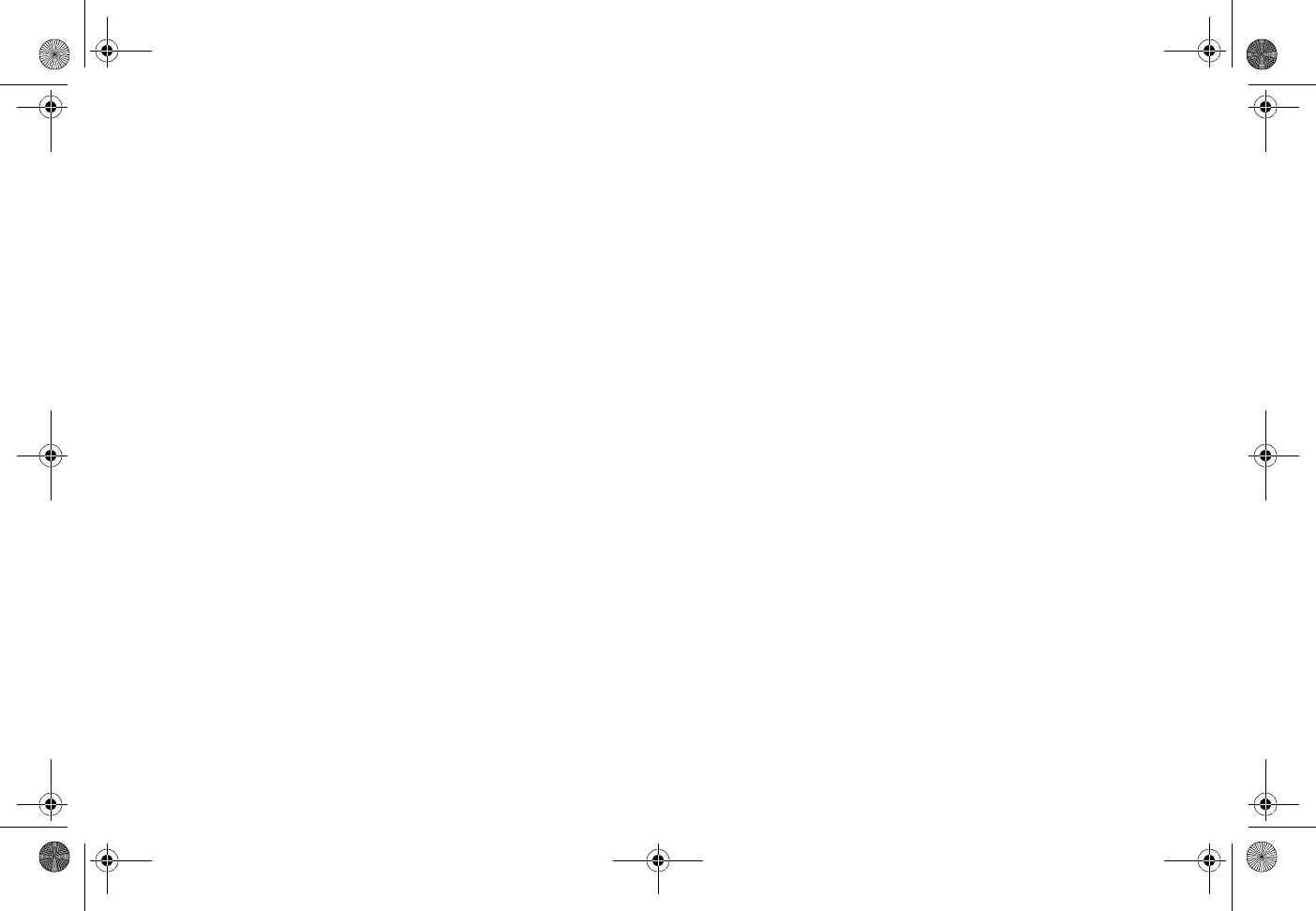
TABLE OF CONTENTS
Getting Started Guide 3
Introduktion 39
Aan de slag 75
Komme i gang 111
Aloitusopas 147
Komma igång 181
GS 8x5.book Page 1 Friday, February 14, 2003 3:45 PM
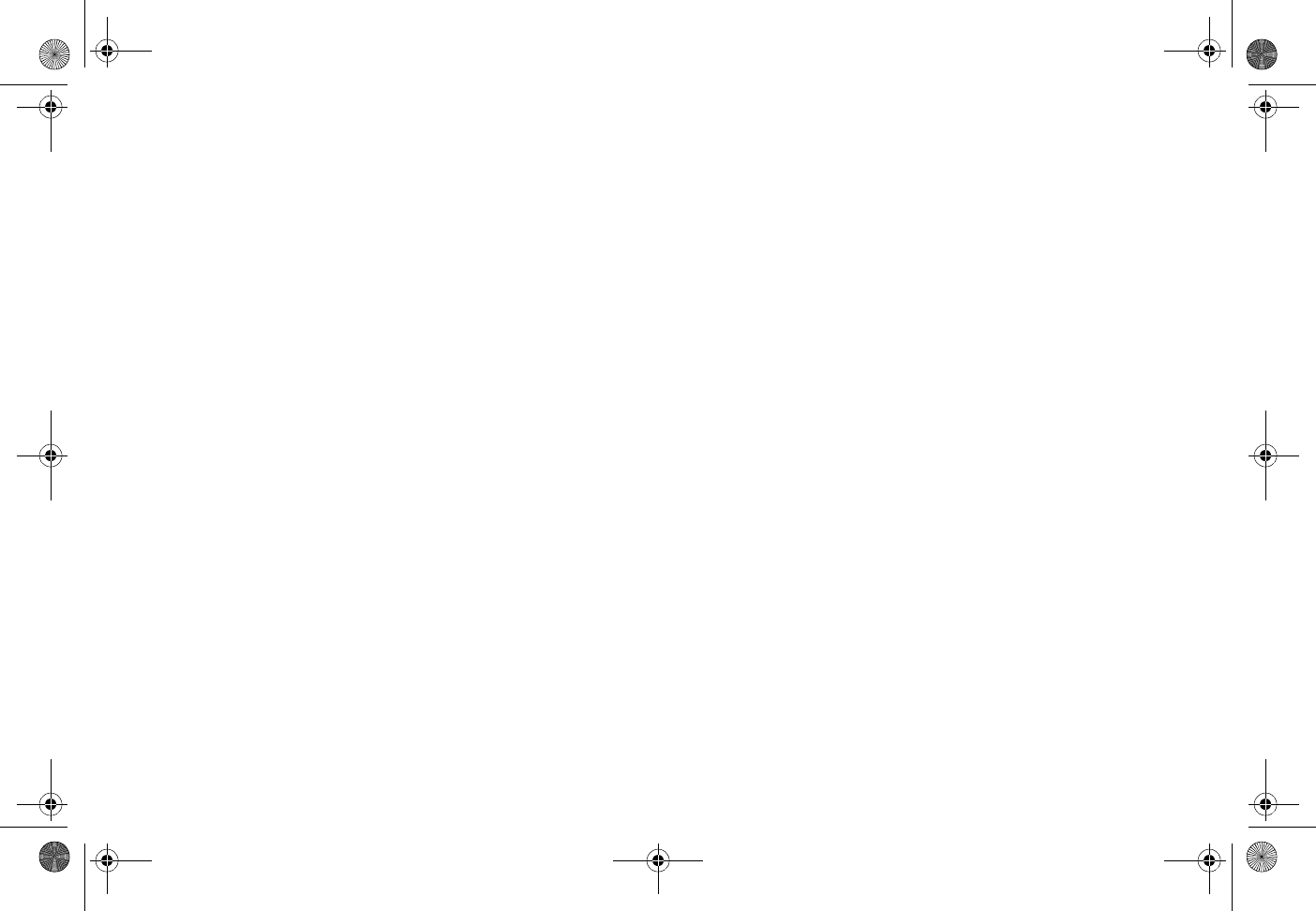
GS 8x5.book Page 2 Friday, February 14, 2003 3:45 PM
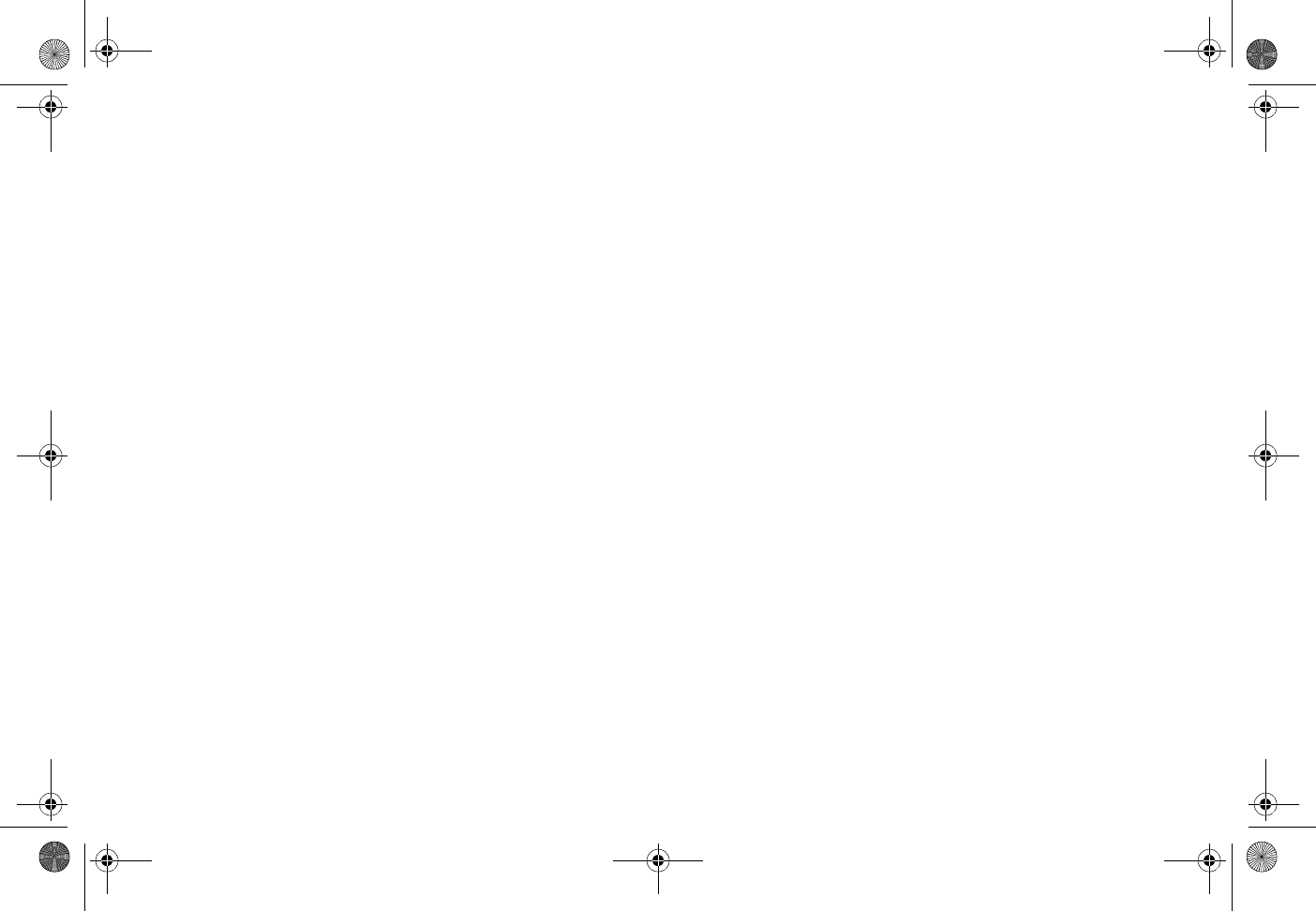
b
IPAQ POCKET PC H3900 SERIES
GETTING STARTED GUIDE
GS 8x5.book Page 3 Friday, February 14, 2003 3:45 PM
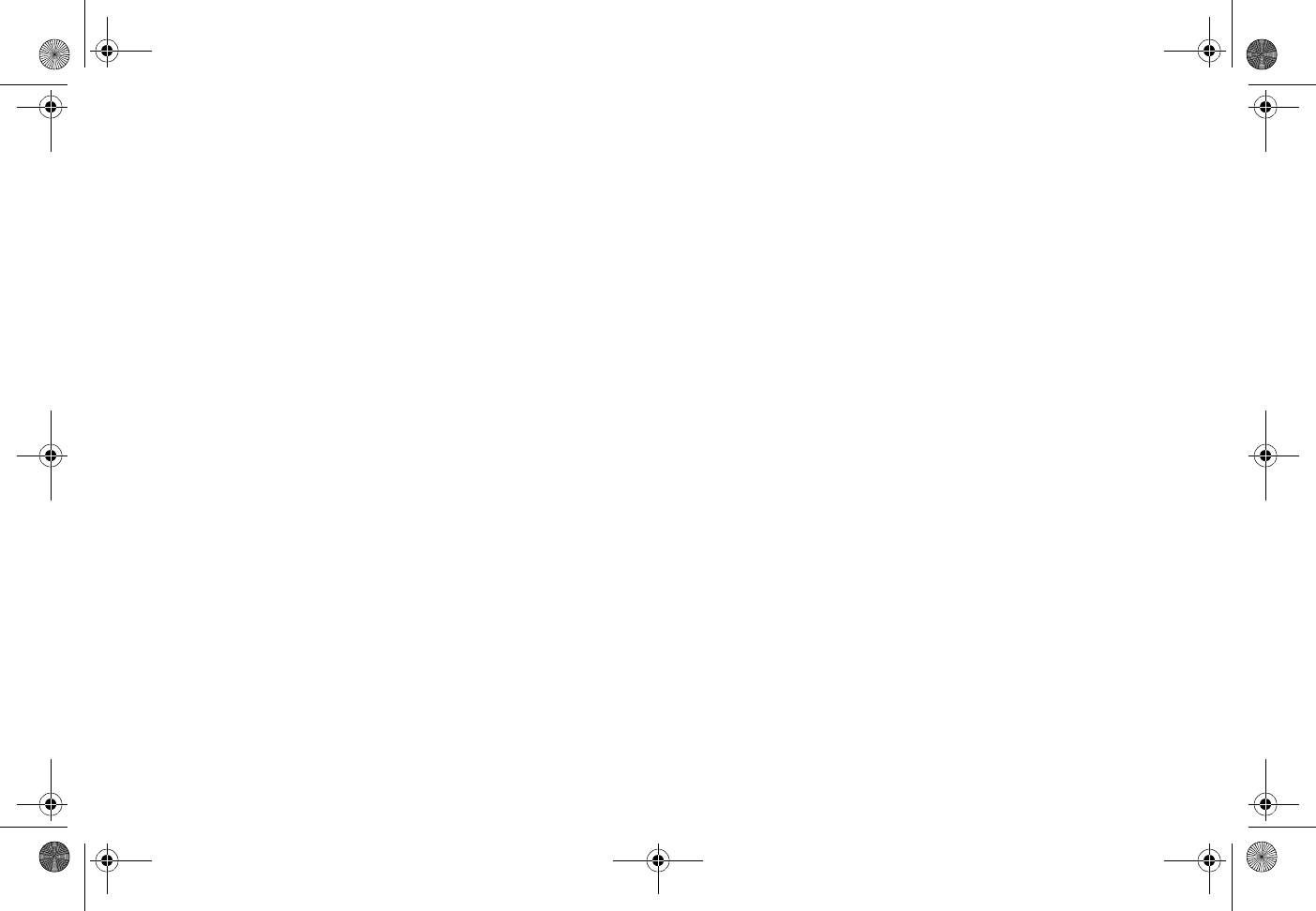
4
NOTICE
© 2003 Hewlett-Packard Development Company, L.P.
HP, Hewlett Packard, and the Hewlett-Packard logo are
trademarks of Hewlett-Packard Company in the U.S. and
other countries. Compaq, the Compaq logo, and iPAQ are
trademarks of Hewlett-Packard Development Company, L.P.
in the U.S. and other countries. Microsoft, MS-DOS,
Windows, and Windows NT are trademarks of Microsoft
Corporation in the U.S. and other countries. Intel, Pentium,
Intel Inside, and Celeron are trademarks of Intel Corporation
in the U.S. and other countries. Adobe, Acrobat, and
Acrobat Reader are trademarks or registered trademarks of
Adobe Systems Incorporated. All other product names
mentioned herein may be trademarks of their respective
companies.
Hewlett-Packard Company shall not be liable for technical
or editorial errors or omissions contained herein or for
incidental or consequential damages in connection with the
furnishing, performance, or use of this material. The
information in this document is provided “as is” without
warranty of any kind, including, but not limited to, the
implied warranties of merchantability and fitness for a
particular purpose, and is subject to change without notice.
The warranties for HP products are set forth in the express
limited warranty statements accompanying such products.
Nothing herein should be construed as constituting an
additional warranty.
This document contains proprietary information that is
protected by copyright.
No part of this document may be photocopied, reproduced,
or translated to another language without the prior written
consent of Hewlett-Packard Company.
Compaq iPAQ Pocket PC H3900 Series
Getting Started Guide
Second Edition January 2003
Part Number 278847-022
GS 8x5.book Page 4 Friday, February 14, 2003 3:45 PM
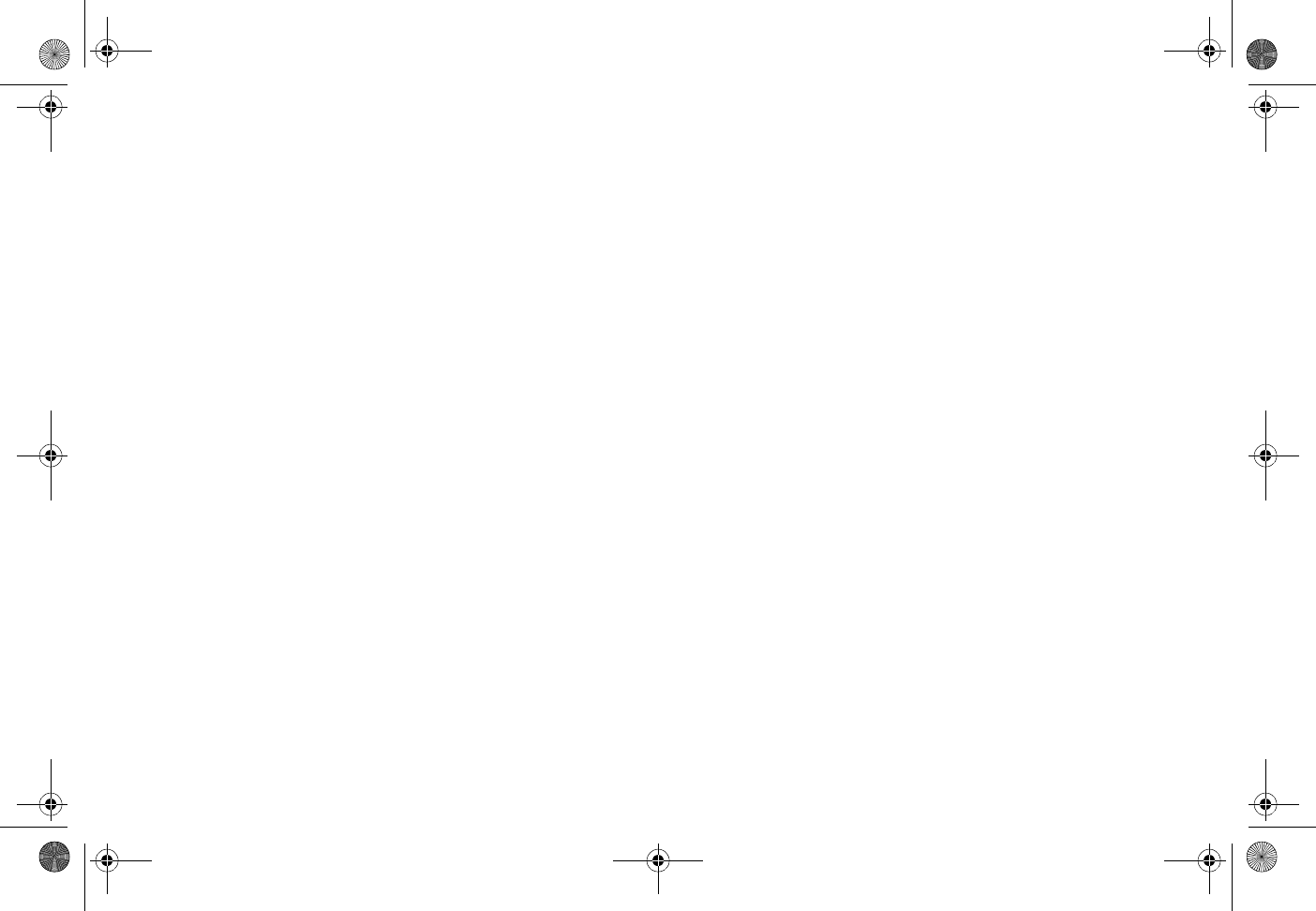
5
Contents
Getting Acquainted . . . . . . . . . . . . . . . . 7
What Is in the Box?. . . . . . . . . . . . . . . . . . . . 7
Register . . . . . . . . . . . . . . . . . . . . . . . . . . . . 9
Set Up Your Compaq iPAQ Pocket PC . . . . . 10
Set Up Synchronization . . . . . . . . . . . . . . . . 11
Navigate through the Interface. . . . . . . . . . . 13
Enter Information . . . . . . . . . . . . . . . . . . . . 17
Communicating . . . . . . . . . . . . . . . . . 23
Work with Contacts. . . . . . . . . . . . . . . . . . . 23
Scheduling . . . . . . . . . . . . . . . . . . . . . 25
Use the Today Screen . . . . . . . . . . . . . . . . . 25
Use the Calendar . . . . . . . . . . . . . . . . . . . . 27
Use Tasks . . . . . . . . . . . . . . . . . . . . . . . . . 28
Using Software . . . . . . . . . . . . . . . . . . 30
Use Microsoft Reader . . . . . . . . . . . . . . . . . 30
Regulatory Notices . . . . . . . . . . . . . . . 31
Federal Communications Commission
Notice . . . . . . . . . . . . . . . . . . . . . . . . . . . . 31
Canadian Notice . . . . . . . . . . . . . . . . . . . . . 31
Avis Canadien. . . . . . . . . . . . . . . . . . . . . . . 31
European Union Notice . . . . . . . . . . . . . . . . 31
Battery Warning . . . . . . . . . . . . . . . . . . . . . 32
Airline Travel Notice . . . . . . . . . . . . . . . . . . 32
Power Cords. . . . . . . . . . . . . . . . . . . . . . . . 32
Hardware Specifications . . . . . . . . . . 33
System Specifications. . . . . . . . . . . . . . . . . 33
Physical Specifications . . . . . . . . . . . . . . . . 34
Operating Environment . . . . . . . . . . . . . . . . 34
Routine Care and Battery Guidelines .35
Routine Care . . . . . . . . . . . . . . . . . . . . . . . 35
Battery Guidelines. . . . . . . . . . . . . . . . . . . . 35
Index . . . . . . . . . . . . . . . . . . . . . . . . . . 36
GS 8x5.book Page 5 Friday, February 14, 2003 3:45 PM
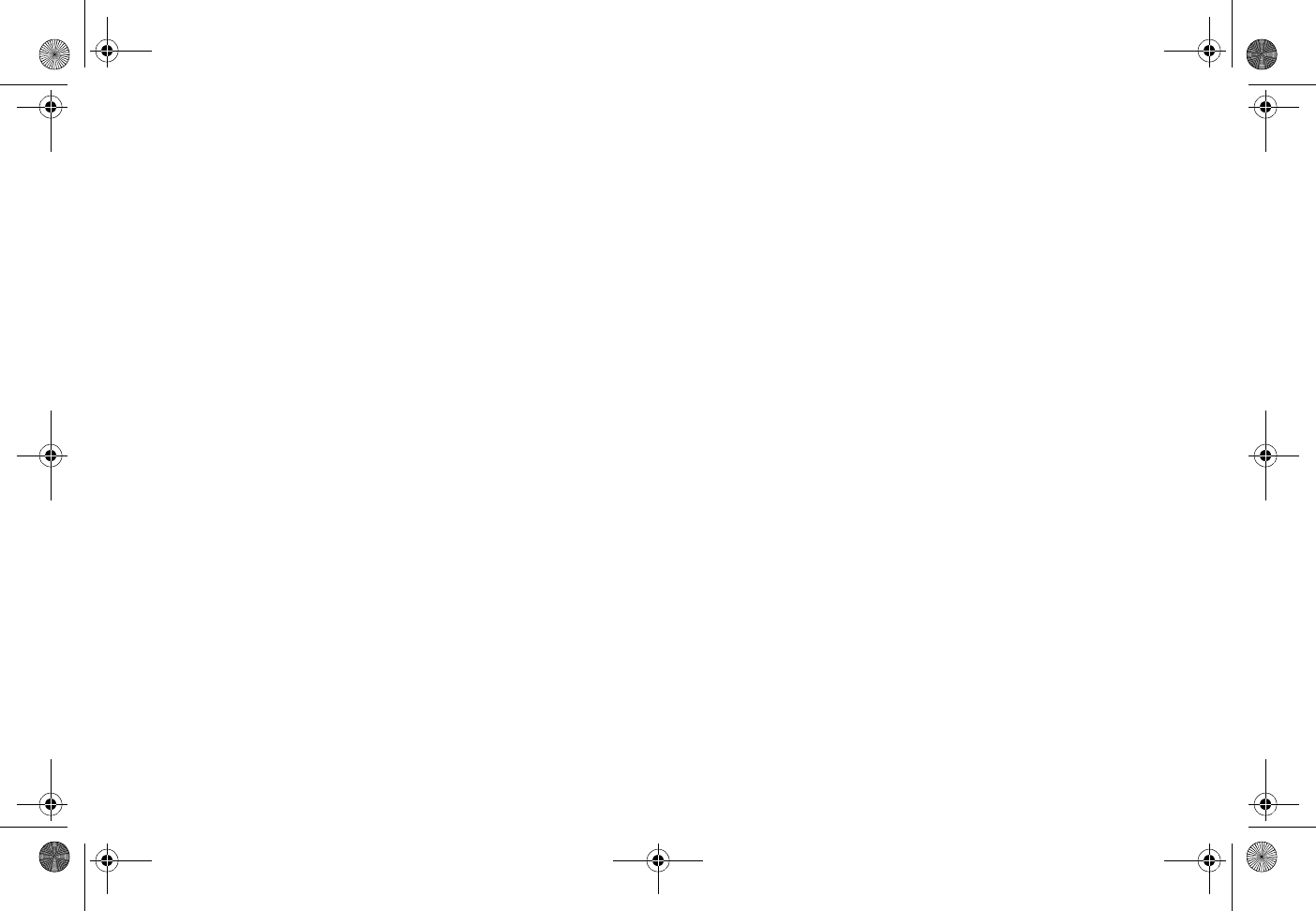
6
GS 8x5.book Page 6 Friday, February 14, 2003 3:45 PM
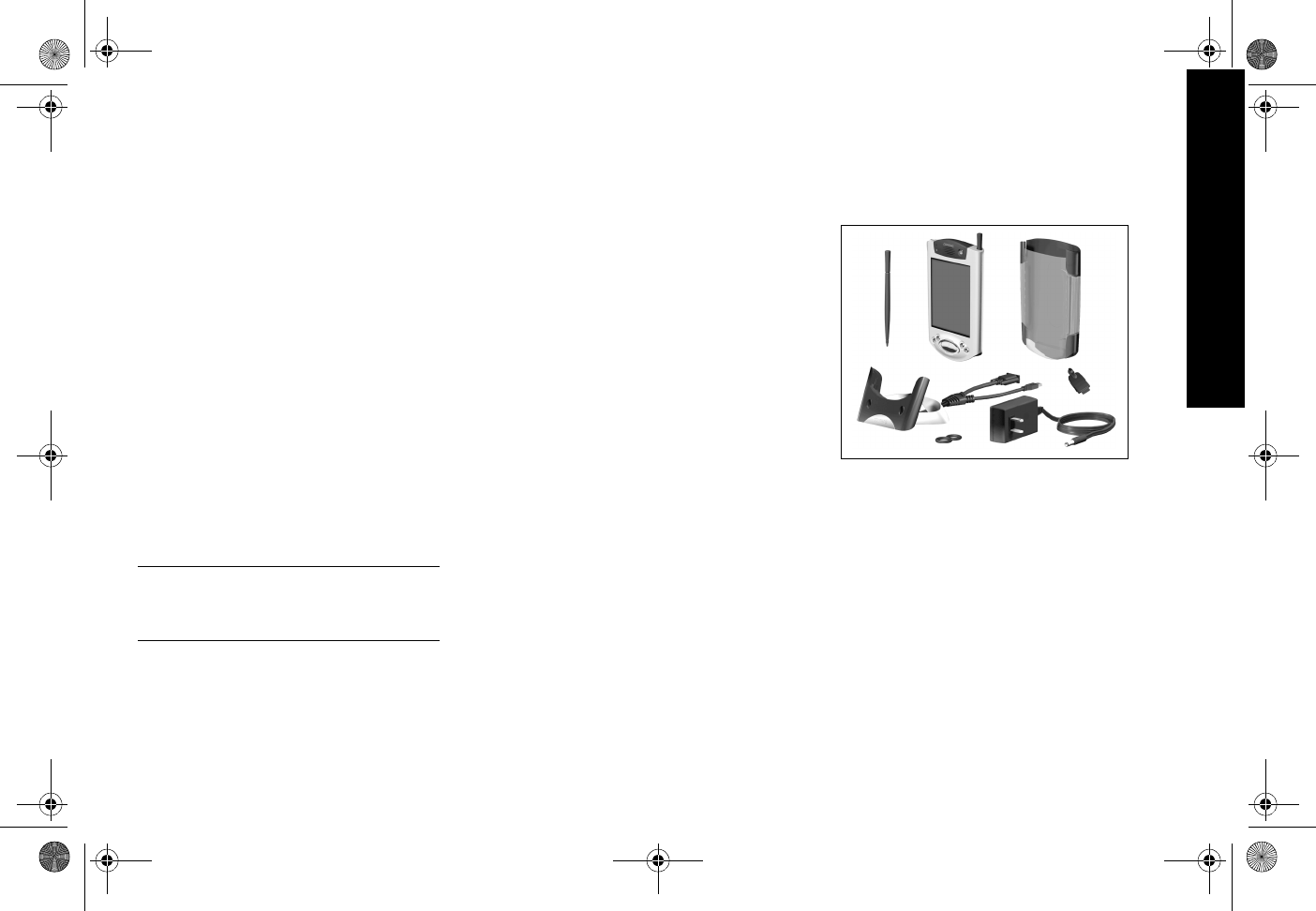
7
What Is in the Box?
Getting Acquainted
To use your Compaq iPAQ™ Pocket PC H3900 series most
effectively, start by learning how to
•register your Compaq iPAQ Pocket PC
•set up your Compaq iPAQ Pocket PC
•set up synchronization
•navigate through the interface
•enter information
Because your Compaq iPAQ Pocket PC uses some power to
maintain files in RAM and the clock, you need to recharge
the battery regularly. Keep the Compaq iPAQ Pocket PC
connected to the universal cradle or the AC adapter while
you are at your desk. The best policy is to keep the Compaq
iPAQ Pocket PC connected to your computer when working
at your desk and carry your AC adapter and DC adapter
plug with you when traveling.
Charge your Compaq iPAQ Pocket PC up to four hours
before you first use it.
CAUTION: Because most of the applications and data
you install on your Compaq iPAQ Pocket PC are held in
memory, you will need to reinstall them if the battery
completely discharges.
What Is in the Box?
Your Compaq iPAQ Pocket PC ships with
•the Getting Started Guide
•Compaq iPAQ Pocket PC Companion CD-ROM
—Microsoft® ActiveSync 3.5 software on the
Companion CD-ROM
—Add-on software and applications
—detailed eBook guide, which you can copy to
your Compaq iPAQ Pocket PC
—interactive Flash guide available on the
CD-ROM
—comprehensive printable reference guide
•a universal cradle for both USB and serial connections
•a protective cover pack
•an extra stylus
•an AC adapter
•a rubber retainer
•a DC adapter plug with tether
If items are missing, contact Customer Support at the
numbers provided in the Worldwide Telephone Numbers
booklet.
GS 8x5.book Page 7 Friday, February 14, 2003 3:45 PM
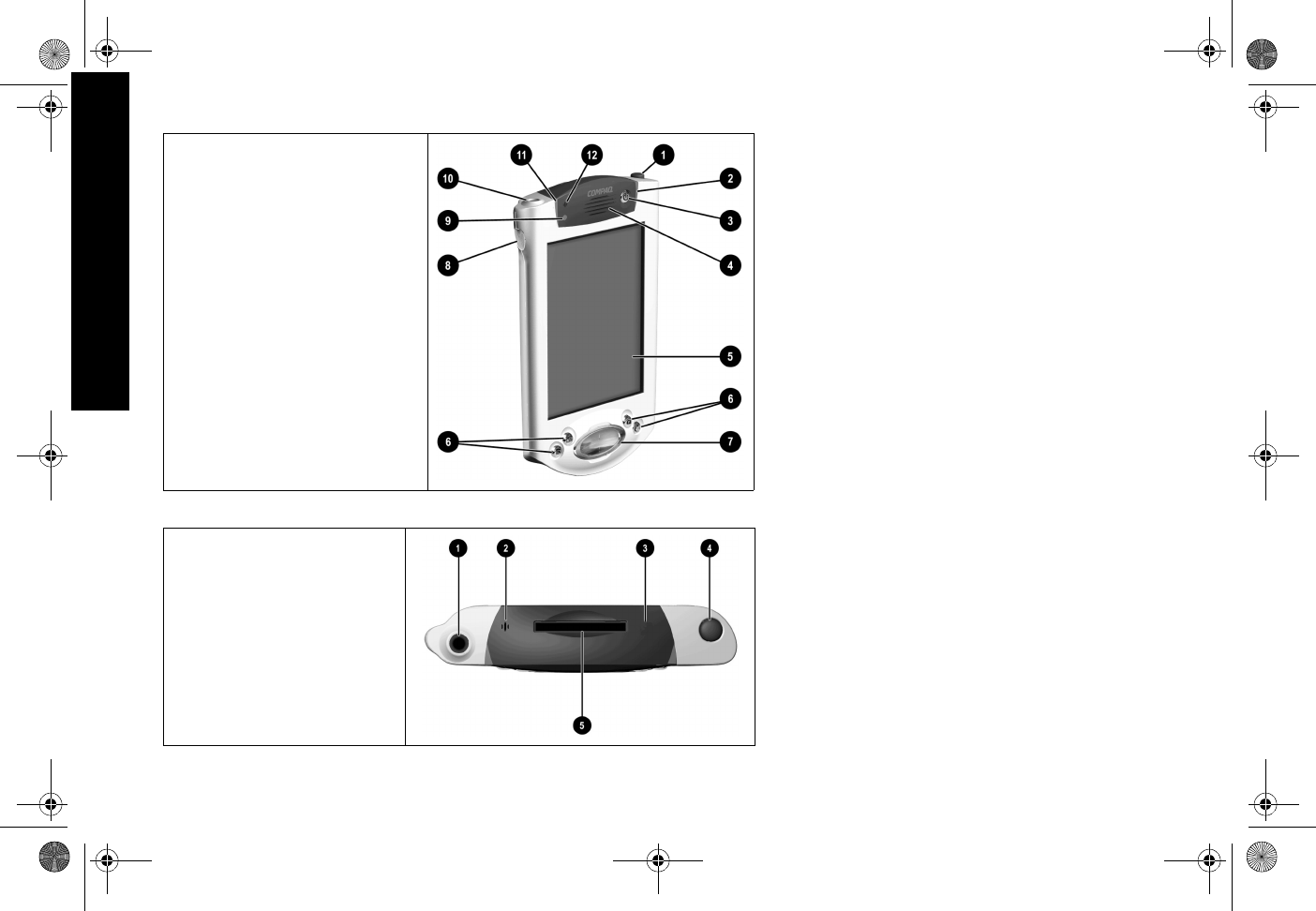
8
What Is in the Box?
Front Panel
1Stylus: push to eject, push to lock
2Power Indicator: amber flash = charging;
amber solid = charged; green = alarm
3Power Button
4Speaker: alarms, recordings
5Color Display
6Programmable Application Buttons 1-4 (left
to right): navigate to applications, default:
button 1 is Calendar, button 2 is Contacts,
button 3 is Inbox, button 4 is iPAQ Task
7Navigation Button: scroll through a list
8Record/Application Button 5
9Light sensor: adjusts backlight
-Stereo Headphone Jack
qActive Bluetooth Indicator: flashes when
Bluetooth radio is on (Bluetooth models only)
wMicrophone
Top Panel
1Stereo Headphone Jack
2Microphone
3Hidden Infrared Port: beams information
with other mobile devices
4Stylus: push to eject, push to lock
5Secure Digital (SD) Expansion Slot: holds
a Secure Digital (SD) card
GS 8x5.book Page 8 Friday, February 14, 2003 3:45 PM
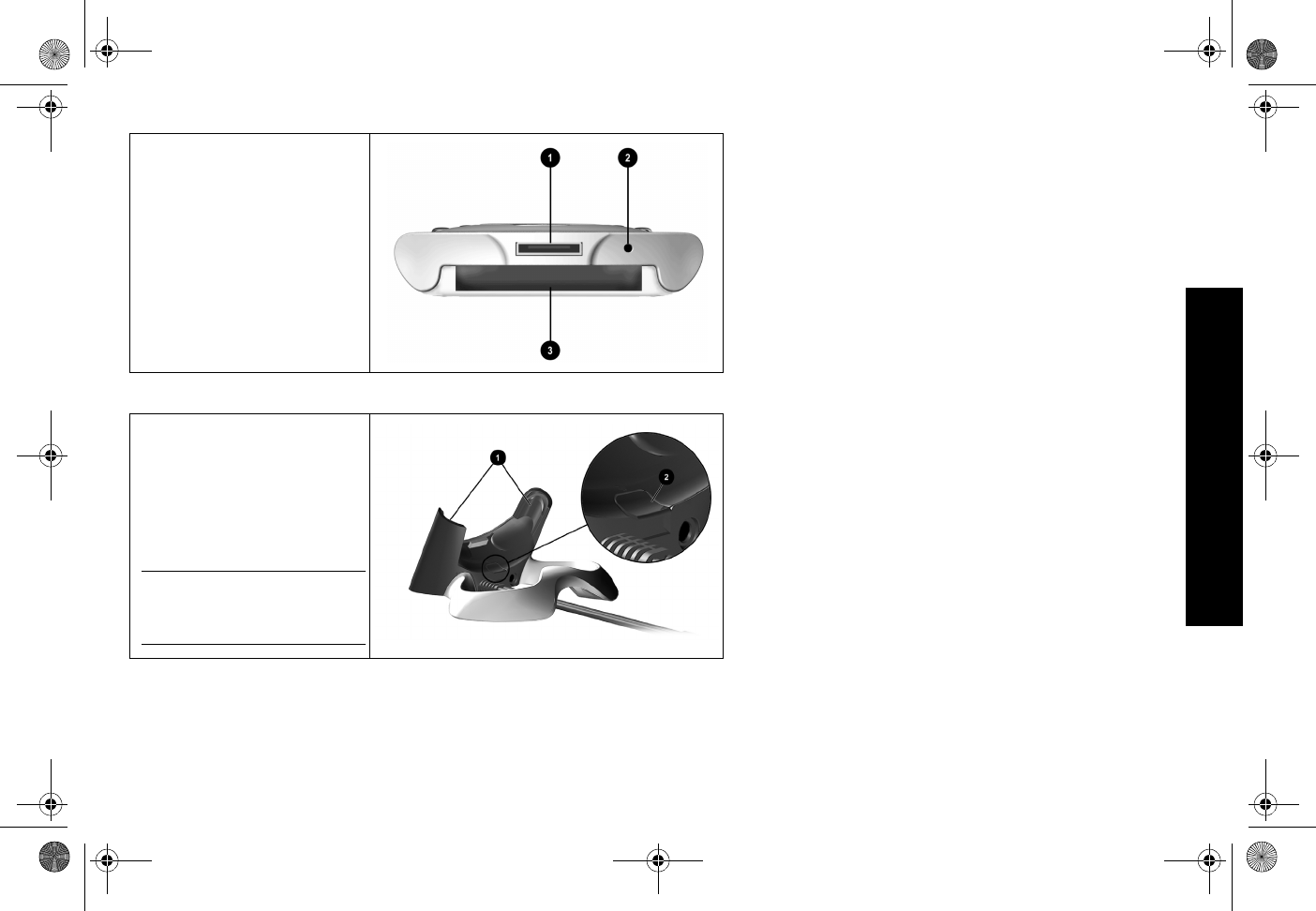
9
Register
Register
You can receive the latest information on your Compaq
iPAQ Pocket PC, as well as special offers on Compaq iPAQ
Pocket PC accessories and software, by registering with
Compaq online at http://www.compaq.com/register or by
completing and mailing the Register Now* card included in
the shipping box.
*Not available in all countries
Bottom Panel
1Charging/Communications Port: connect
to universal cradle, USB, or serial cable
2Unit Reset Switch: reset with stylus
3Expansion Pack Connector: connect to
an optional Expansion Pack
Universal Cradle
1Stabilizers: stabilizes (1) the iPAQ Pocket
PC when cradled without an
Expansion Pack
2Release Button: releases (2) the
stabilizers from the locked position
Note: Use the stabilizers whenever possible
if an expansion pack is not attached.
CAUTION: Gently insert the Compaq
iPAQ Pocket PC onto the connector on
the universal cradle to avoid damage to
the connectors.
GS 8x5.book Page 9 Friday, February 14, 2003 3:45 PM
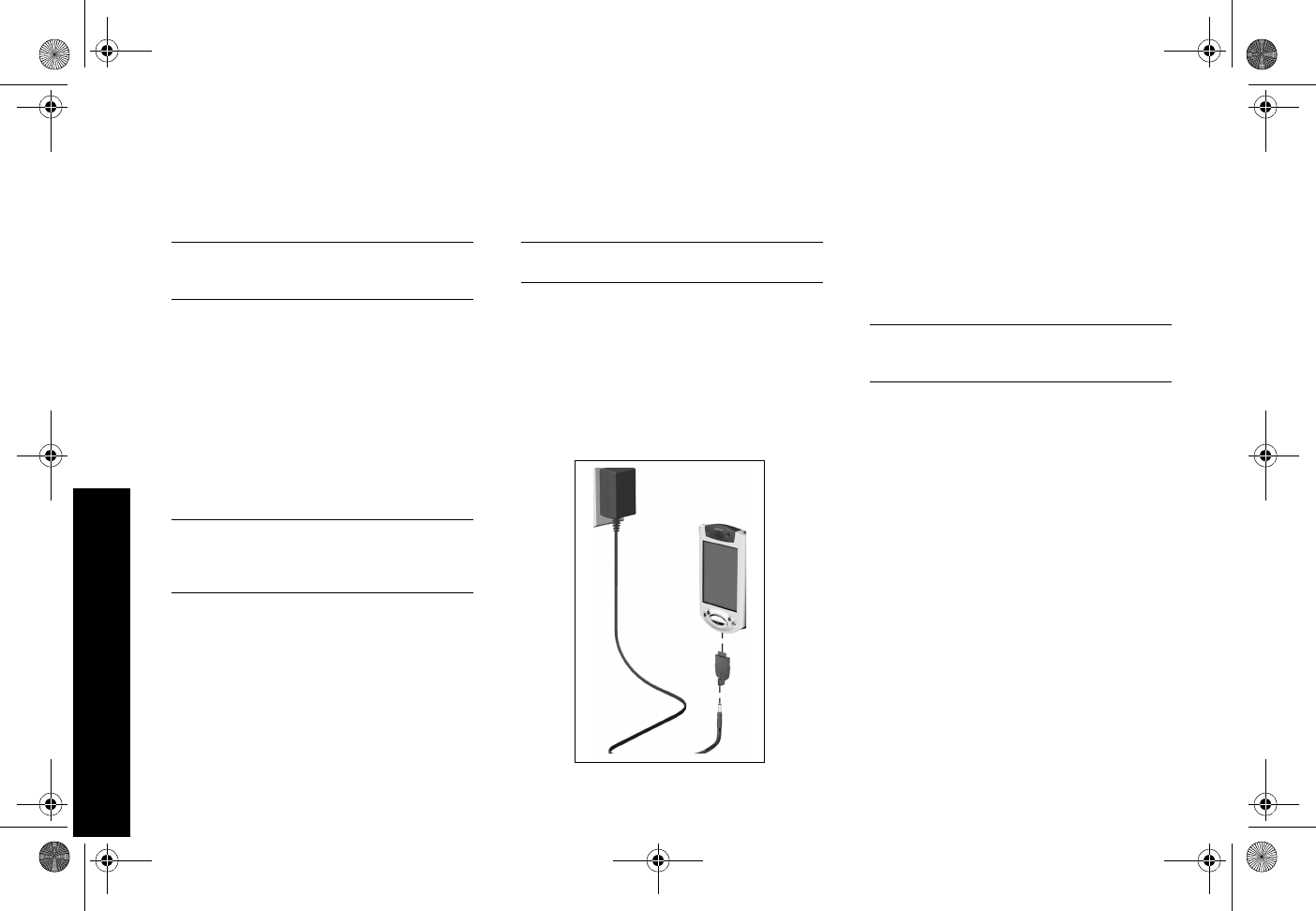
10
Set Up Your Compaq iPAQ Pocket PC
Set Up Your Compaq iPAQ Pocket PC
Set up your Compaq iPAQ Pocket PC by first charging it
with the AC adapter or the universal cradle. Use the
universal cradle to synchronize your Compaq iPAQ
Pocket PC with your computer.
CAUTION: For synchronization to work properly, install
Microsoft ActiveSync 3.5 before you first connect your
Compaq iPAQ Pocket PC to your computer.
Because your Compaq iPAQ Pocket PC uses some power to
maintain RAM and the clock, you need to recharge the
battery regularly. Keep the Compaq iPAQ Pocket PC
connected to the universal cradle or the AC adapter while
you are at your desk. The best policy is to keep the Compaq
iPAQ Pocket PC connected to your computer when working
at your desk and carry your AC adapter with you when
traveling.
Charge your Compaq iPAQ Pocket PC up to four hours
before you first use it.
CAUTION: Some of the applications on your Compaq
iPAQ Pocket PC are held in RAM memory, you will need
to reinstall those applications if the battery completely
discharges.
Charge with the AC adapter
Charge your Compaq iPAQ Pocket PC with the AC adapter.
Use the AC adapter to charge your optional expansion pack,
if you have purchased one. For more information about
expansion packs, see Expanding Functionality with
Expansion Packs in the eBook guide, the printable
reference guide, or the Flash guide available on the
CD-ROM.
Charge your Compaq iPAQ Pocket PC up to four hours
before you first use it.
The standard adapter works in any household outlet. You
can also purchase one that works in your car’s cigarette
lighter or a 12-volt power outlet.
CAUTION: Use only Compaq recommended AC
adapters.
1Locate the AC adapter
2Plug the AC adapter into an outlet
3Insert the DC adapter plug into the bottom of your
Compaq iPAQ Pocket PC
4Insert the AC adapter plug into the DC adapter plug
5Hold the DC adapter plug to the AC adapter with the
rubber retainer
Charge with the universal cradle
Charge your Compaq iPAQ Pocket PC with the universal
cradle. Use the universal cradle to
•synchronize with your computer
•recharge the battery of an optional expansion pack, if
you have purchased one (for example, recharge the
battery of the Dual-slot PC Card Expansion Pack)
Charge your Compaq iPAQ Pocket PC up to four hours
before you first use it.
CAUTION: For synchronization to work properly, install
Microsoft ActiveSync 3.5 before you first connect your
Compaq iPAQ Pocket PC to your computer.
1Install Microsoft ActiveSync 3.5
Insert the Compaq iPAQ Pocket PC Companion CD-ROM
Click Start Here.
Install Microsoft Outlook, if necessary.
Follow the instructions in the installation wizard
When prompted to download the file, select Run this
program from its current location
For more help, click on the Microsoft ActiveSync 3.5
Help button during installation
2Locate the universal cradle
3Remove the DC adapter plug from the AC adapter
4Insert the AC adapter into the back of the universal
cradle
5Attach either the USB or serial cable to your
computer
If you have a Microsoft Windows NT 4.0 operating
system on your computer, you must use a serial cable
GS 8x5.book Page 10 Friday, February 14, 2003 3:45 PM
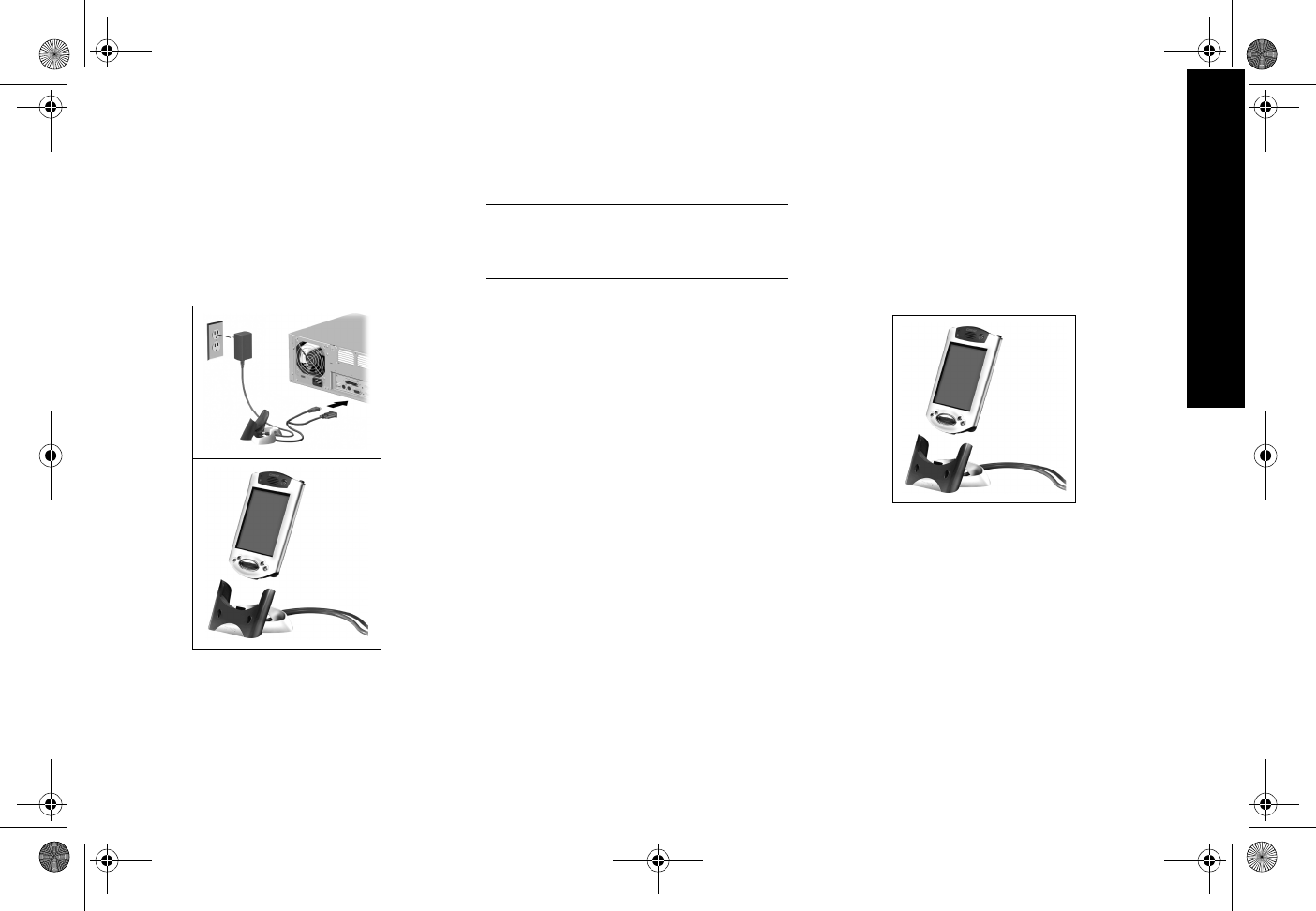
11
Set Up Synchronization
6Slide the bottom of your Compaq iPAQ Pocket PC
into the universal cradle and push firmly
The charge light blinks when your Compaq iPAQ
Pocket PC is recharging the battery
The charge light is solid (non-blinking) when the battery
is fully charged.
Microsoft ActiveSync 3.5 opens on your computer and
recognizes your Compaq iPAQ Pocket PC
Set Up Synchronization
Synchronizing allows you to share information between your
Compaq iPAQ Pocket PC and your computer or your server.
Please note that you should set up synchronization when
you first connect your Compaq iPAQ Pocket PC to your
computer.
Synchronize with your computer
CAUTION: For synchronization to work properly, install
Microsoft ActiveSync 3.5 before your Compaq iPAQ
Pocket PC is connected to your computer for the first
time.
During installation,
•create partnerships, which allow you to synchronize
information with multiple computers
•select the information to synchronize with your Compaq
iPAQ Pocket PC, for example, Contacts, Calendar, Inbox,
Tasks, Favorites, Files, Notes, and AvantGo
1Insert the Compaq iPAQ Pocket PC Companion
CD-ROM
2Follow the instructions in the installation wizard
For more help, click on the Microsoft ActiveSync 3.5
Help button during installation
3The information you select will automatically
synchronize when your installation is complete
Synchronize information
Synchronizing allows you to share information between your
Compaq iPAQ Pocket PC and your computer. Please note
that you should have set up synchronization when you first
connected your Compaq iPAQ Pocket PC to your computer.
By default, Microsoft ActiveSync 3.5 continuously
synchronizes with information on your computer
automatically. Manually synchronize information with your
Compaq iPAQ Pocket PC at any time you are connected to
your computer.
1Insert your Compaq iPAQ Pocket PC into the
universal cradle or cable
2From your computer, open Microsoft ActiveSync 3.5
From the Start menu, click Programs and click Microsoft
ActiveSync 3.5
3Click Sync
Turn on the screen
When you turn on the screen of your Compaq iPAQ
Pocket PC for the first time, you are guided through
Welcome screens. Follow the instructions to
•realign your screen
•learn about the stylus
•learn about the pop-up menus
•select your time zone
GS 8x5.book Page 11 Friday, February 14, 2003 3:45 PM
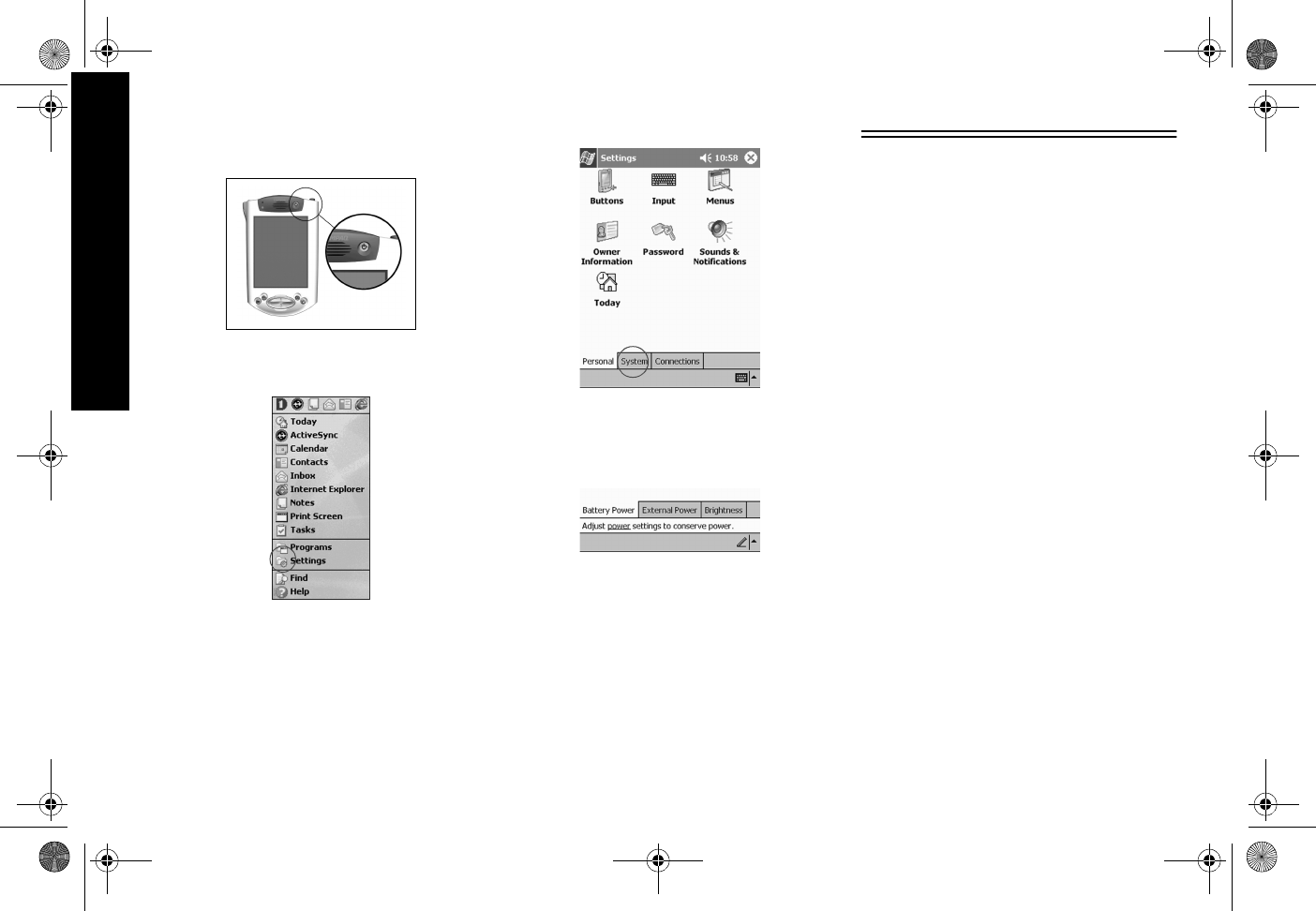
12
Set Up Synchronization
1Press the Power button to turn on the screen
2Follow the instructions on the Welcome screens
Change the backlight settings
1From the Start menu, tap Settings
2Tap System
3Tap Backlight
4Select the backlight settings
On the Battery Power tab, select when to use the
backlight on battery power
On the External Power tab, select when to use the
backlight on external power
On the Brightness tab, select the level of brightness for
the backlight
Hint: Slide the bar to the lowest level to conserve the
most power
Tips
I cannot see anything on the screen
1Make sure the screen is on
Press the power button
2Make sure the Compaq iPAQ Pocket PC is
connected to the AC adapter and the universal
cradle
Plug the AC adapter into an outlet
Insert the DC plug into the DC jack on the back of the
universal cradle
Insert the AC adapter plug into the DC adapter plug
I cannot keep my battery charged
Always keep the Compaq iPAQ Pocket PC connected to a
universal cradle or AC adapter when you are not using it
In the backlight settings slide the bar to the lowest level to
conserve the most power
I do not see the charge light blinking when my
Compaq iPAQ Pocket PC is connected to the
universal cradle
1Make sure the universal cradle is plugged into an
outlet
2Make sure the bottom of your Compaq iPAQ
Pocket PC is pushed firmly into the universal cradle
3Determine if the unit is fully charged. The charge
light does not blink when the unit is fully charged.
From the Start menu, tap Settings
Tap System
Tap Power
GS 8x5.book Page 12 Friday, February 14, 2003 3:45 PM
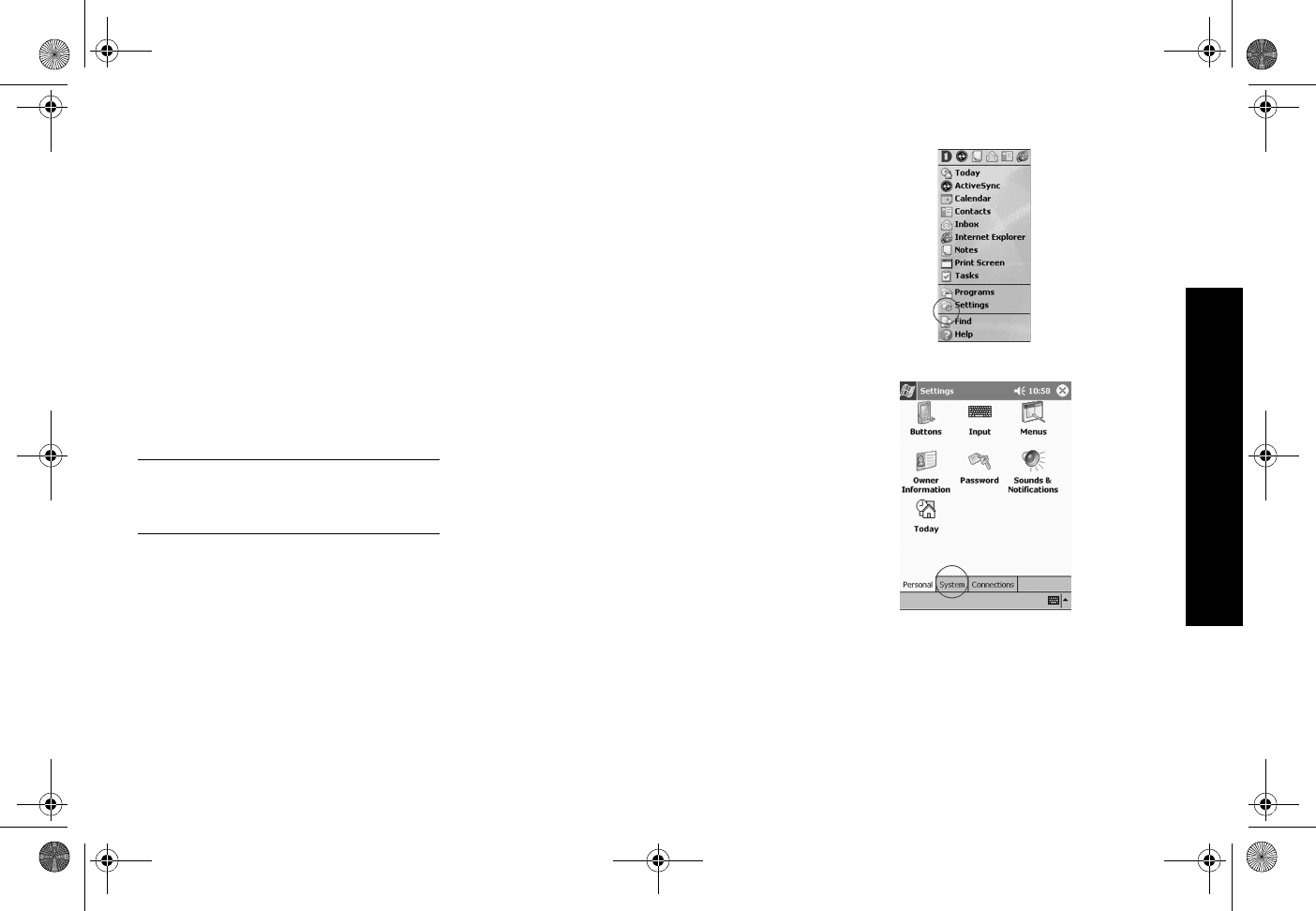
13
Navigate through the Interface
The backlight keeps turning off
The backlight turns off to conserve power
On the Battery Power tab, change the time the backlight
stays on and choose to have the backlight turn on when you
touch the screen or push a button
My Compaq iPAQ Pocket PC is not responding or an
application hangs
Perform a soft reset of your Compaq iPAQ Pocket PC
1Insert the stylus into the unit reset switch at the
bottom of your Compaq iPAQ Pocket PC
2Press the switch for 1 second
I forgot my password
Perform a hard reset of your Compaq iPAQ Pocket PC
CAUTION: Because most of the applications and data
you install on your Compaq iPAQ Pocket PC are held in
memory, you will need to reinstall them if you perform a
hard reset.
1Press and hold the two outside application buttons
2Insert the stylus into the unit reset switch at the
bottom of your Compaq iPAQ Pocket PC
3Press the switch for 5 seconds
4To reactivate your iPAQ Pocket PC, insert the stylus
into the unit reset switch and press the switch for 1
second or connect your iPAQ Pocket PC to the AC
Adapter
Navigate through the Interface
Navigate through the Compaq iPAQ Pocket PC interface in
three ways:
•tap
•tap and hold
•press application buttons
Tap the screen with the pointed tip of your stylus to open
applications and make selections. For example, tap the
Start menu to see a list of applications available.
Tap and hold an area on the screen to see a pop-up menu.
Press an application button on the front panel to quickly
turn on the screen and open your Calendar or your Contacts
or make a recording.
Realign the screen
When you turn on the screen of your Compaq iPAQ
Pocket PC for the first time, you are guided through the
alignment process. Realign your screen if
•the Compaq iPAQ Pocket PC does not respond
accurately to your taps
•you perform a hard reset of your Compaq iPAQ
Pocket PC
1From the Start menu, tap Settings
2Tap System
3Tap the Screen icon
4Tap the Align Screen button to begin the
realignment process
5Tap the cross-hair object at each location to realign
the screen
Be precise when you tap the cross-hair object
GS 8x5.book Page 13 Friday, February 14, 2003 3:45 PM
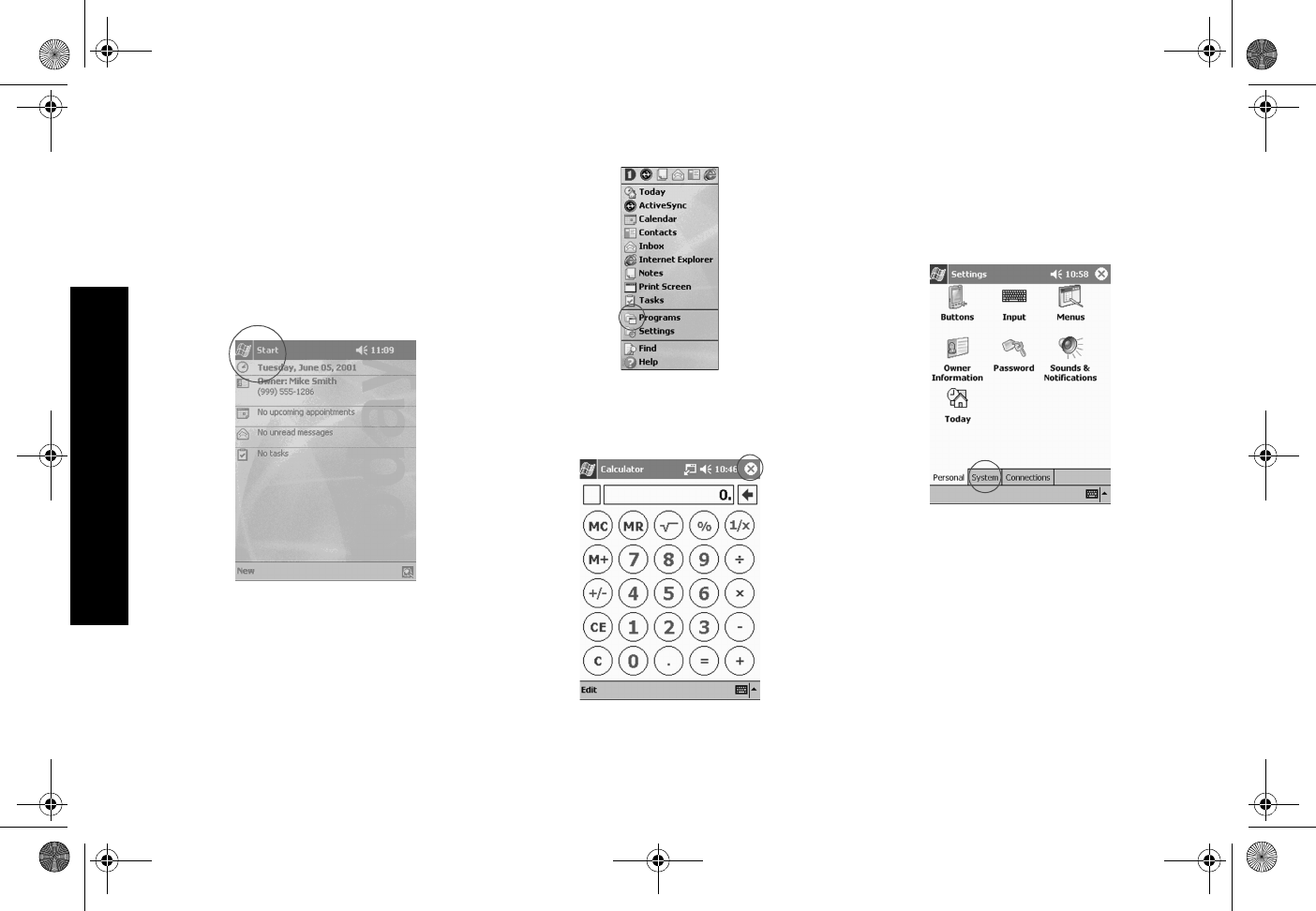
14
Navigate through the Interface
6Tap OK
Open applications
Every application on your Compaq iPAQ Pocket PC is only
two taps away from any screen. Open any application on
your Compaq iPAQ Pocket PC from the Start menu.
Hint: Open any application by assigning it to an application
button
1Tap Start or the Microsoft logo at the upper left of
the screen on the menu bar to open the Start menu
Otherwise, tap the application title on the menu bar to
open the Start menu
2Tap Programs to see the applications on your
Compaq iPAQ Pocket PC
3Tap the application title or icon to open it
Minimize applications
From the application you would like to minimize, tap the x
Close applications
Applications should close automatically as you open new
applications. However, if your Compaq iPAQ Pocket PC is
running slowly, manually close applications.
1From the Start menu, tap Settings
2Tap System
3Tap Memory
GS 8x5.book Page 14 Friday, February 14, 2003 3:45 PM
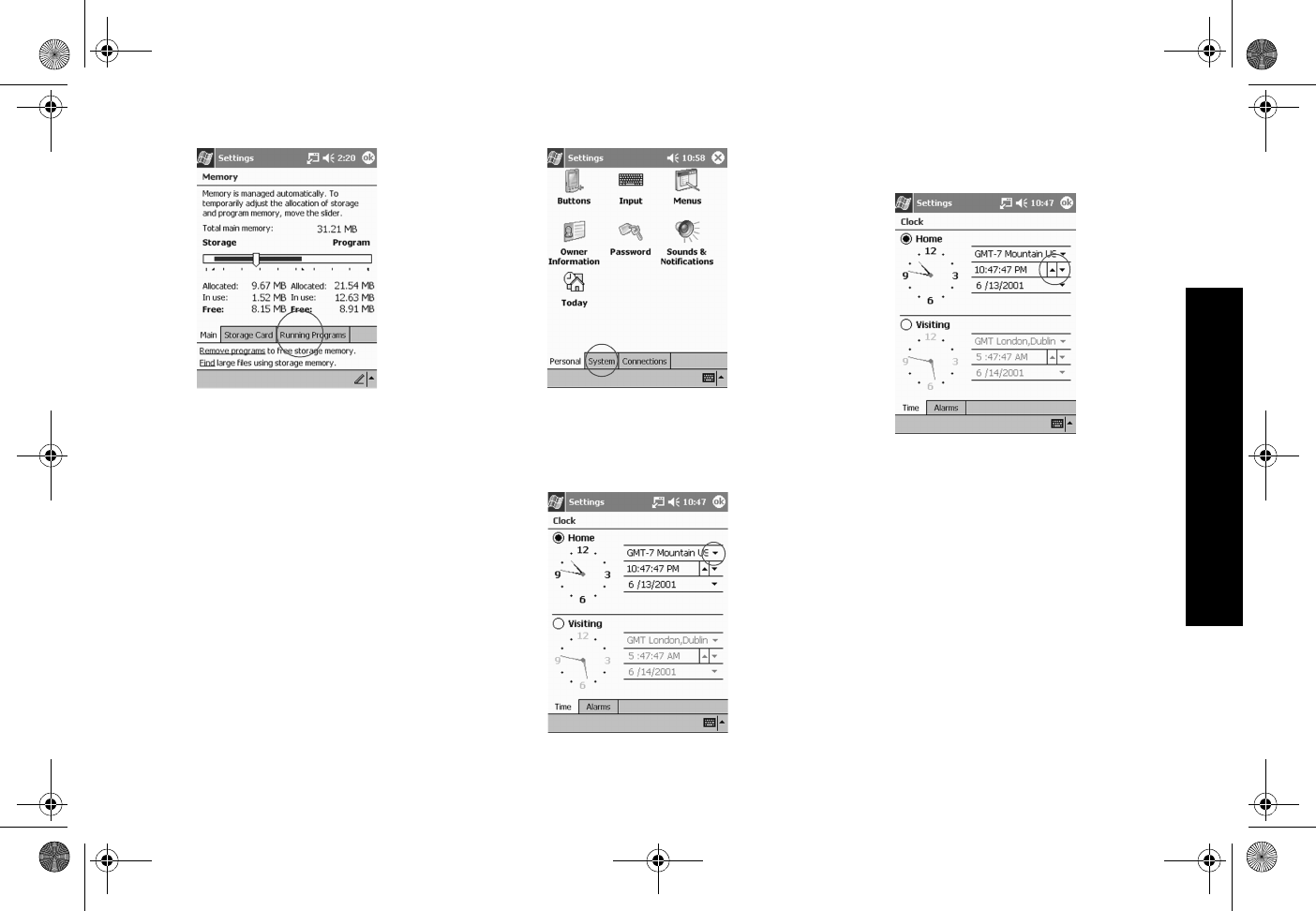
15
Navigate through the Interface
4Tap Running Programs
5Tap Stop All to close all applications
Otherwise, select an application and tap Stop
Set the time for home
When you turn on the screen of your Compaq iPAQ
Pocket PC for the first time, you are guided through setting
the time. Set the time again if
•the battery completely discharges
•you perform a hard reset of your Compaq iPAQ
Pocket PC
Hint: From the Today screen, tap the clock icon to set the
time.
1From the Start menu, tap Settings
2Tap System
3Tap Clock
4Tap Home
5Tap the time-zone down arrow to select your
location and time zone
6Tap the hour, minutes, or seconds to select the time
you want to adjust
7Tap the up or down arrow to adjust the time
Otherwise, move the hands of the clock with the stylus
to adjust the time
Tap AM or PM to change the time to AM or PM
8Tap OK
9Tap Yes to save your clock settings
Set the time for a location you are visiting
Set the time for a location you are visiting.
Hint: From the Today screen, tap the clock icon to set the
time.
1From the Start menu, tap Settings
GS 8x5.book Page 15 Friday, February 14, 2003 3:45 PM
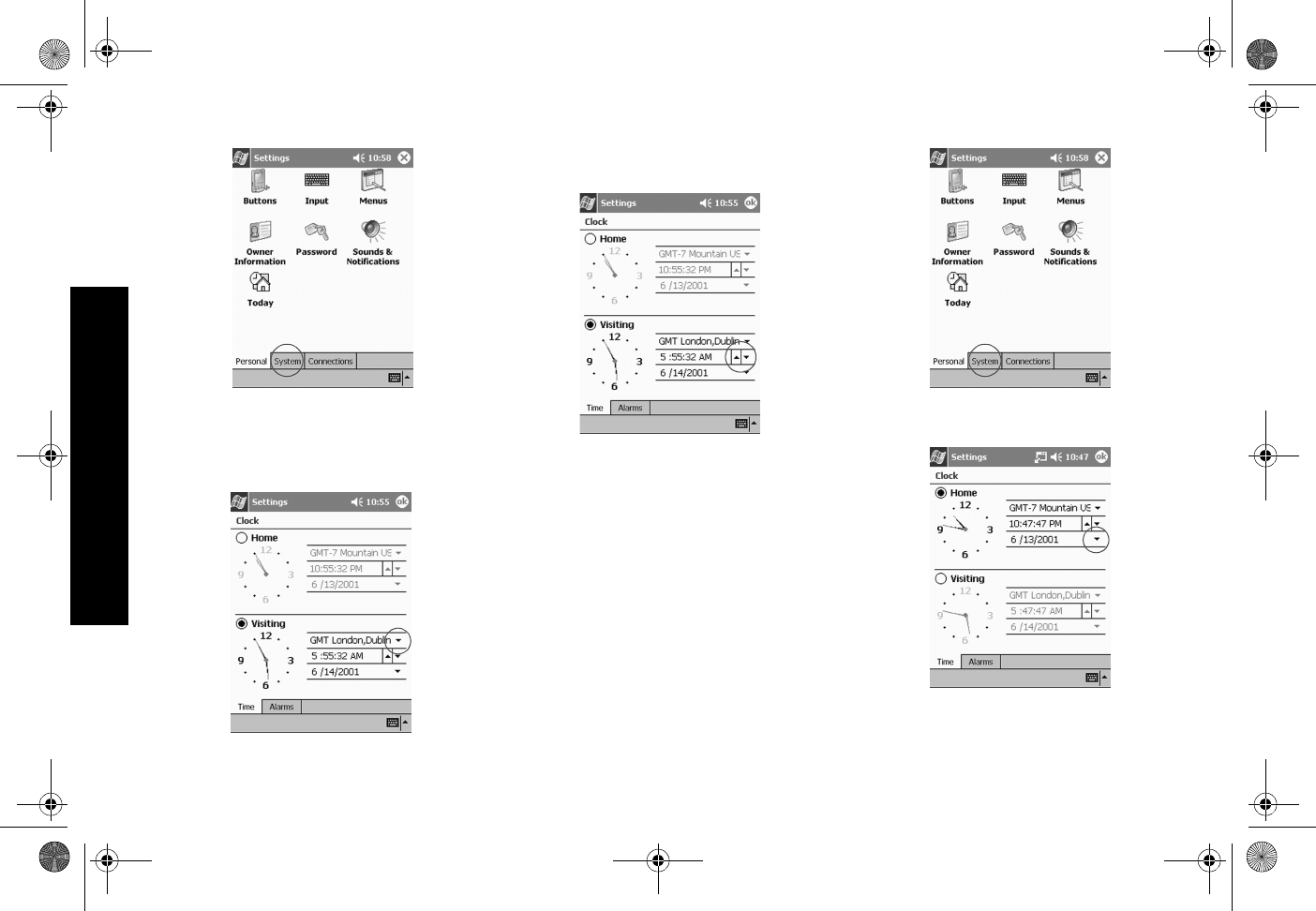
16
Navigate through the Interface
2Tap System
3Tap Clock
4Tap Visiting
5Tap the time-zone down arrow to select the location
and time zone
6Tap the hour, minutes, or seconds to select the time
you want to adjust
7Tap the up or down arrow to adjust the time
Otherwise, move the hands of the clock with the stylus
to adjust the time
Tap AM or PM to change the time to AM or PM
8Tap OK
9Tap Yes to save your clock settings
Set the date
When you turn on the screen of your Compaq iPAQ
Pocket PC for the first time, set the date. Set the date again
if
•the battery discharges completely
•you perform a hard reset of your Compaq iPAQ
Pocket PC
Hint: From the Today screen, tap the clock icon to set the
date.
1From the Start menu, tap Settings
2Tap System
3Tap Clock
4Tap the date down arrow to see a calendar
GS 8x5.book Page 16 Friday, February 14, 2003 3:45 PM
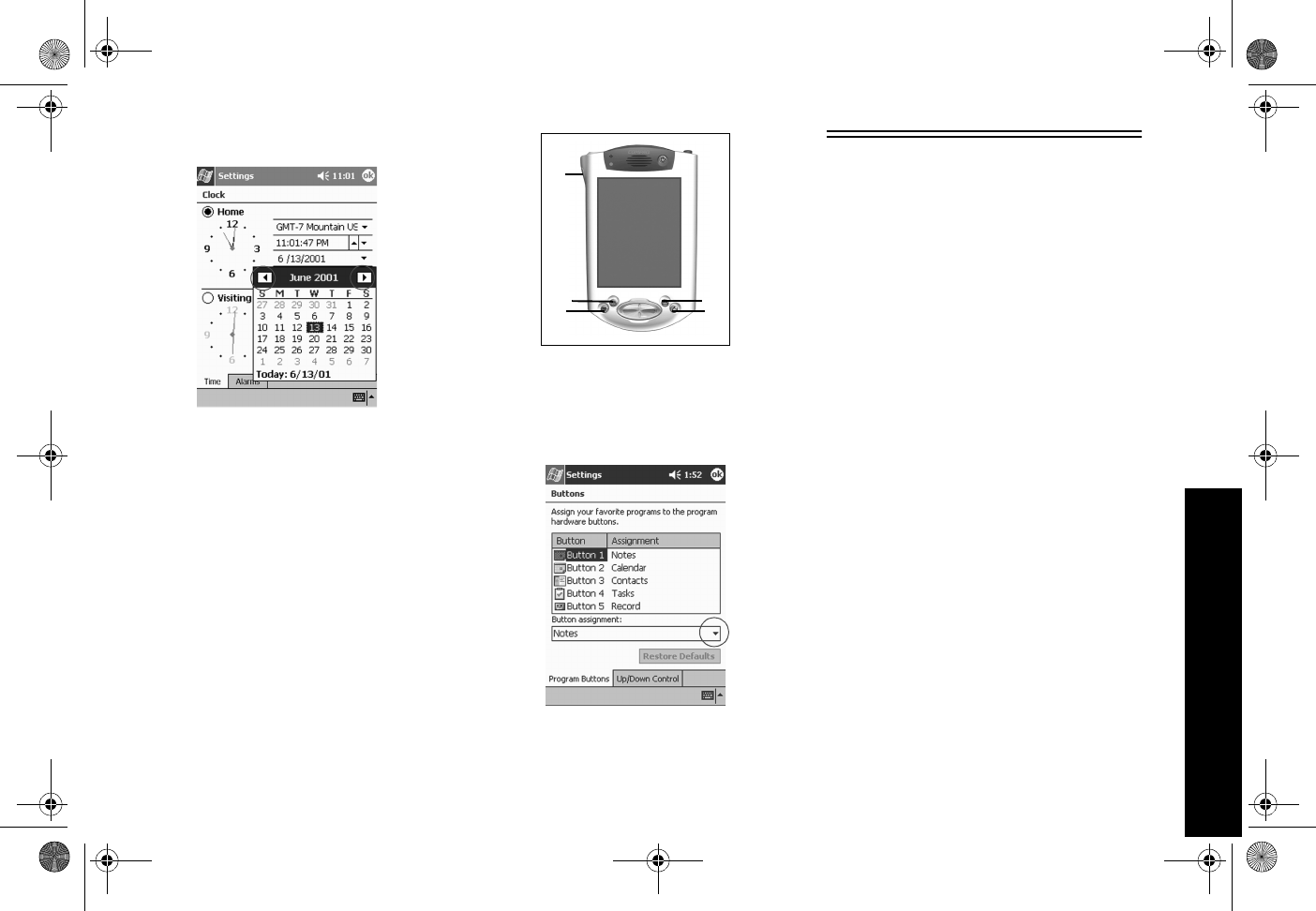
17
Enter Information
5Tap the left or right arrow to move backward or
forward through the calendar
6Tap a day to select the date
7Tap OK
8Tap Yes to save your date settings
Customize the application buttons
By pressing an application button on the front panel, quickly
open your Calendar or your Contacts or make a recording.
Customize the front panel buttons to open other
applications.
1From the Start menu, tap Settings
2Tap Buttons
3Tap the button you want to change
4Tap the button-assignment down arrow to see a list
of applications
5Tap an application
6Tap OK to assign the application to the button
Tips
I want to restore the default assignments to the
application buttons
1From the Start menu, tap Settings
2Tap Buttons
3Tap Restore Defaults
4Tap OK
Enter Information
Enter letters, symbols, and numbers on the Compaq iPAQ
Pocket PC screen by
•tapping the Keyboard
•writing with the stylus and using the Letter Recognizer to
create text
•writing with the stylus and using the Transcriber to
create text
•writing with the stylus and using the Block Recognizer to
create text
•drawing and writing with the stylus
Tap the Keyboard, write with the stylus and the Letter
Recognizer, write with the stylus and the Transcriber, and
write with the stylus and the Block Recognizer in any
application. Use the stylus and draw and write on the
screen in the Notes application and from any Notes tab in
the Calendar, Contacts, and Tasks applications.
Please note that as you type or write, the Compaq iPAQ
Pocket PC suggests words for you in a box above the
Keyboard, Letter Recognizer, or Block Recognizer but not in
the Transcriber. Change when the suggestions occur (for
example, decide how many letters you must enter before
5
1
23
4
GS 8x5.book Page 17 Friday, February 14, 2003 3:45 PM
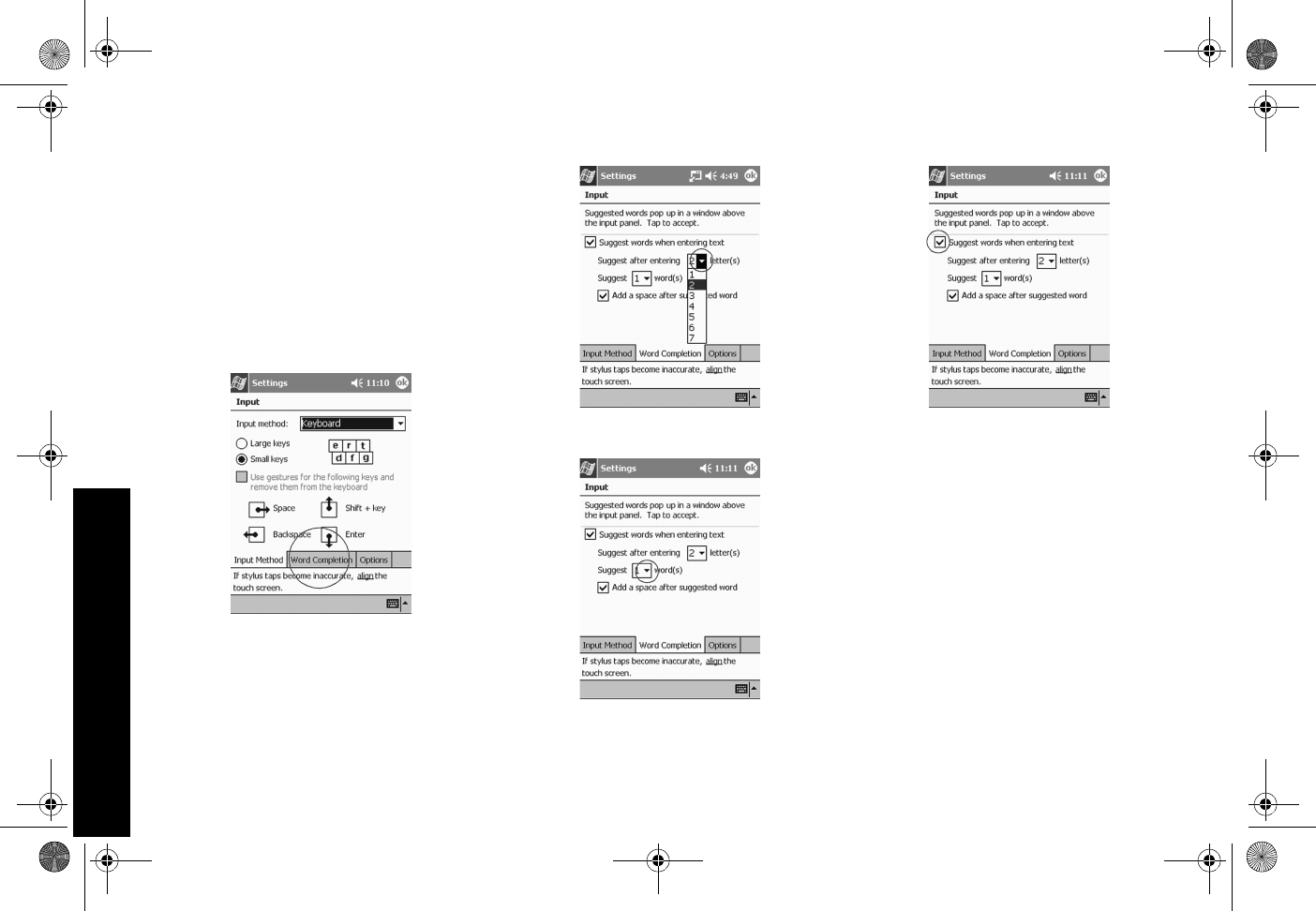
18
Enter Information
the Letter Recognizer will make suggestions) and how many
words are suggested.
Change word suggestion options
Change
•if words are suggested
•the number of letters you must enter before a word is
suggested
•the number of words that are suggested per entry
1From the Start menu, tap Settings
2Tap Input
3Tap Word Completion
4Tap the down arrow to change the number of letters
needed for suggestion
5Tap the down arrow to change the number of words
to suggest
6Tap to de-select Suggest Words if you do not want
any suggestions
7Tap OK to save your changes
Type with the on-screen Keyboard
Enter typed text directly on the screen by tapping letters,
numbers, and symbols on the Keyboard.
Hint: To see the symbols, tap the 123 or Shift key.
GS 8x5.book Page 18 Friday, February 14, 2003 3:45 PM
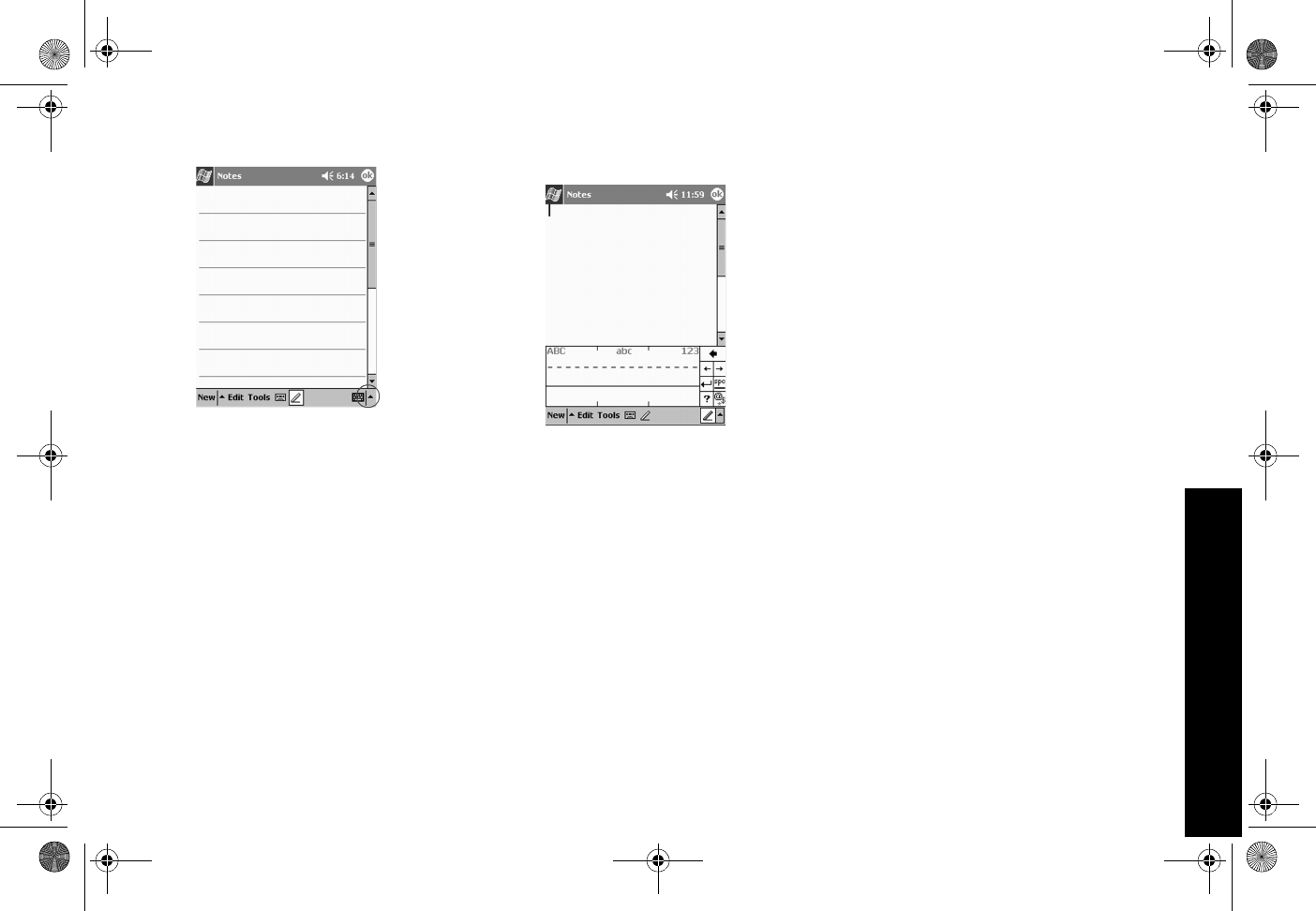
19
Enter Information
1From any application, tap the up arrow next to the
Input Panel button
2Tap Keyboard to display a keyboard on the screen
3Tap a letter, symbol, or number to enter information
Write with the stylus and the Letter Recognizer
Write letters, numbers, and symbols on the screen using
the stylus and the Letter Recognizer. Create words and
sentences by writing in upper case (ABC), lower case (abc),
and symbols (123) in specific areas.
1From any application, tap the up arrow next to the
Input Panel button
2Tap Letter Recognizer to see a writing area
3Write a letter or symbol between the dashed line
and baseline for the Letter Recognizer to work
effectively
Write a letter between the hatchmarks labeled ABC to
type text in upper case
Write a letter between the hatchmarks labeled abc to
type text in lower case
Write a number or symbol between the hatchmarks
labeled 123 to type symbols
4What you write on the screen will be converted to
text
Write with the stylus and the Transcriber
Write words, letters, numbers, and symbols anywhere on
the screen using the stylus and the Transcriber.
1From any application, tap the up arrow next to the
Input Panel button
2Tap Transcriber
3Write anywhere on the screen
4What you write on the screen will be converted to
text
Write with the stylus and Block Recognizer
Write letters, numbers, and symbols using the stylus and
the Block Recognizer. Create words and sentences by
writing letters and numbers in specific areas.
1From any application, tap the up arrow next to the
Input Panel button
2Tap Block Recognizer to see a writing area
3Write a word, letter, or symbol between the
hatchmarks
Write a letter between the hatchmarks labeled abc to
type text
GS 8x5.book Page 19 Friday, February 14, 2003 3:45 PM
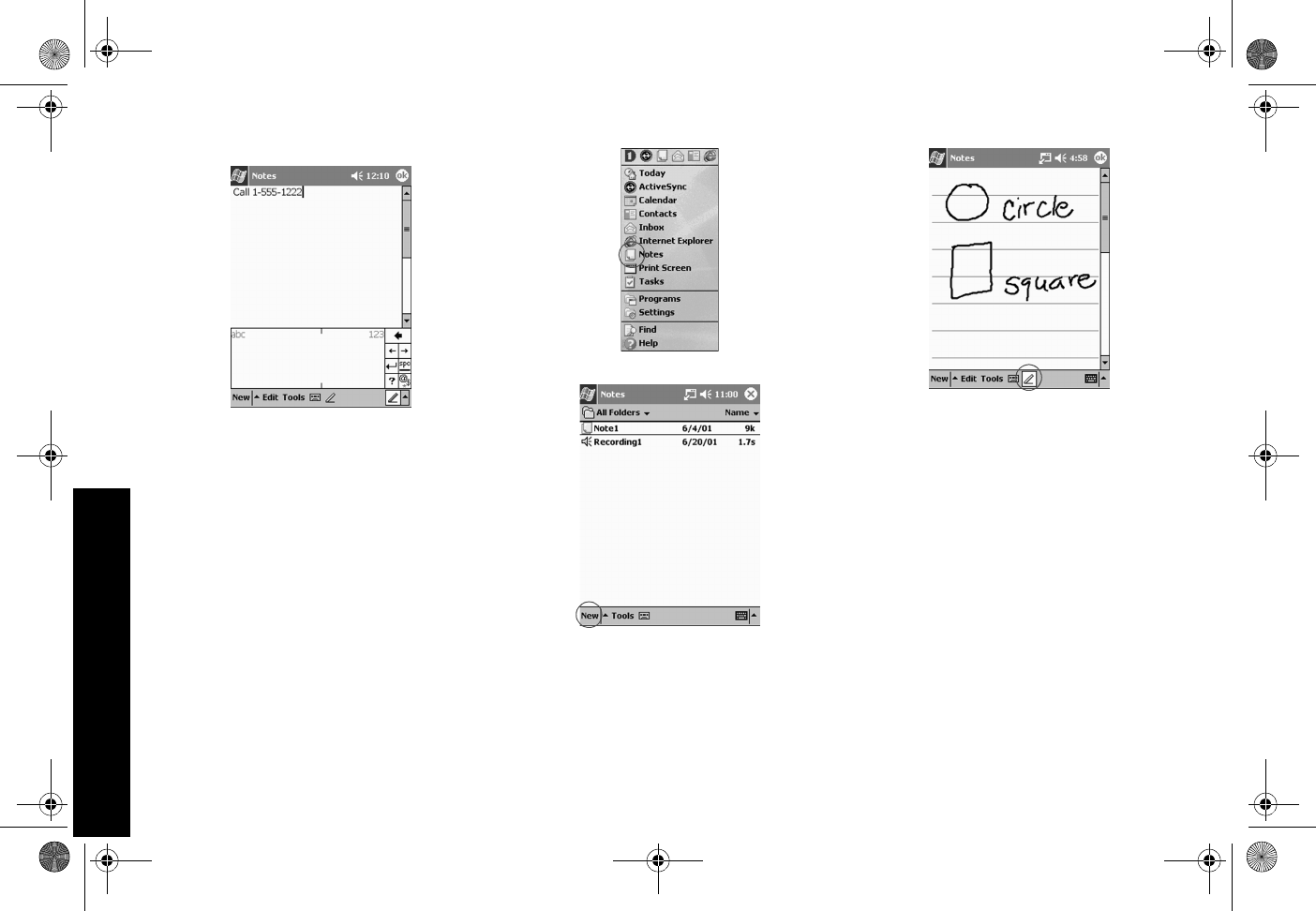
20
Enter Information
Write a number or symbol between the hatchmarks
labeled 123 to type a number or symbol
4What you write on the screen will be converted to
text
Draw and write on the screen
Use the stylus as a pen to draw and write on the screen in
the Notes application or from the Notes tab in
•Calendar
•Contacts
•Tasks
1From the Start menu, tap Notes
2Tap New
Otherwise, tap the Notes tab in Calendar, Contacts, or
Tasks and tap the Pen icon
3Draw and write on the screen
4Tap the Pen icon to de-select it
5Tap OK
Convert writing to text
Convert your writing to text when you write with the pen in
the Notes application or from the Notes tab in
•Calendar
•Contacts
•Tasks
1From the Start menu, tap Notes
Otherwise, tap the Notes tab in Calendar, Contacts, or
Tasks
2Tap a note to open it
3Highlight the word(s) you want to convert to text
GS 8x5.book Page 20 Friday, February 14, 2003 3:45 PM
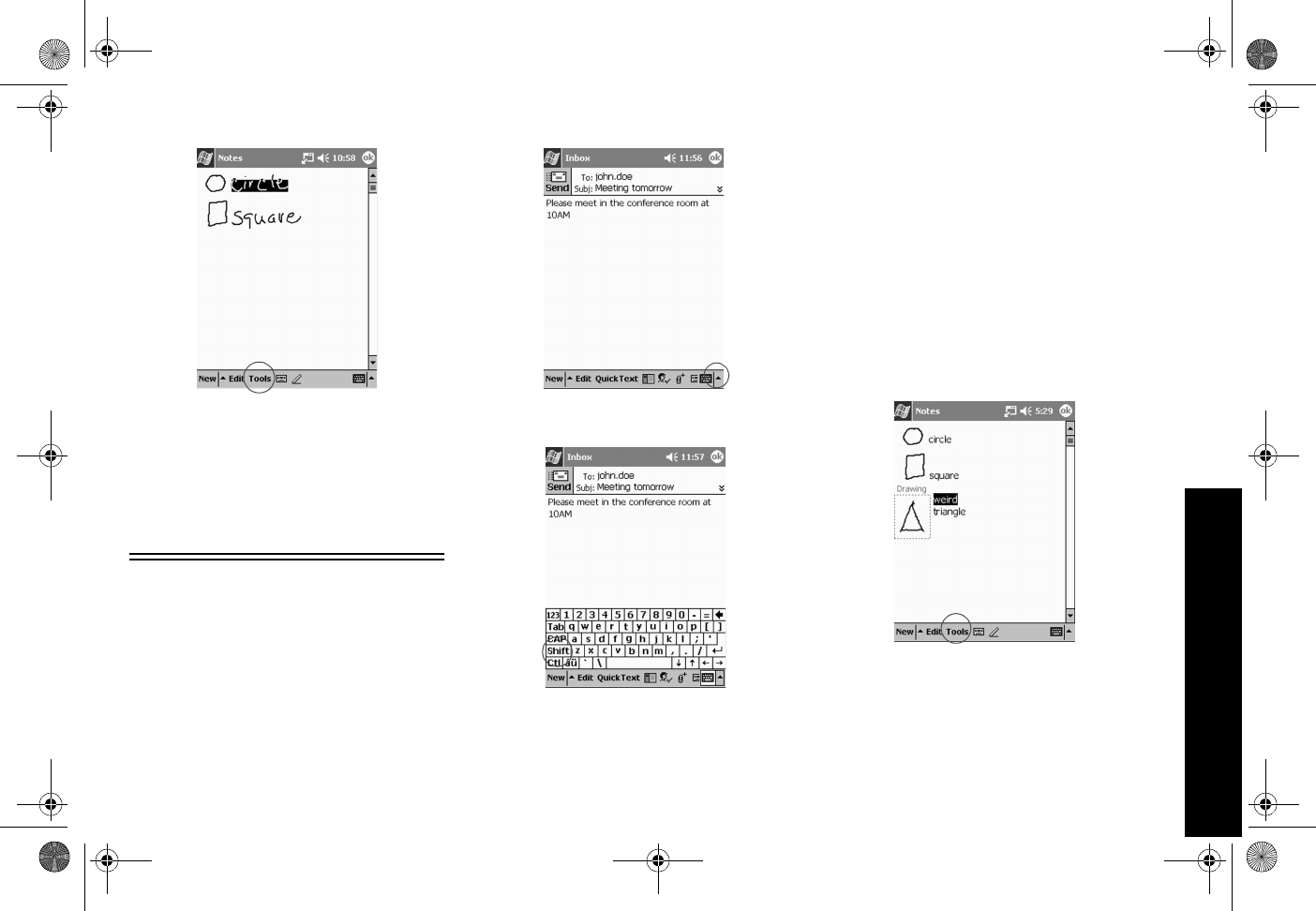
21
Enter Information
4Tap Tools to see a pop-up menu
5Tap Recognize to convert writing to text
If you select more than one word to convert to text and
one is not recognized, all the other words will be
converted to text. The unrecognized word will remain
written.
6Tap OK
Tips
I want to address an e-mail message, but I cannot
find the @ symbol
1Tap the up arrow next to the Input Panel button
2Tap Keyboard to display a keyboard on the screen
3Tap the Shift key
4Tap the @ key where appropriate in an e-mail
address
I cannot get the Letter Recognizer to type the correct
letter
1Make sure you are writing in the appropriate area
(for example, ABC, abc, or 123)
2Write letters without picking up the stylus from the
screen
Whenever possible, use one continuous movement to
write letters
I did not get the correct word conversion from
writing to text. Are there any other possibilities?
1Highlight the word(s) you wrote
2Tap Tools
3Tap Alternates to see a list of words
4Tap an alternate
You may want to write the word again if the alternates
are not correct
5Tap OK
GS 8x5.book Page 21 Friday, February 14, 2003 3:45 PM
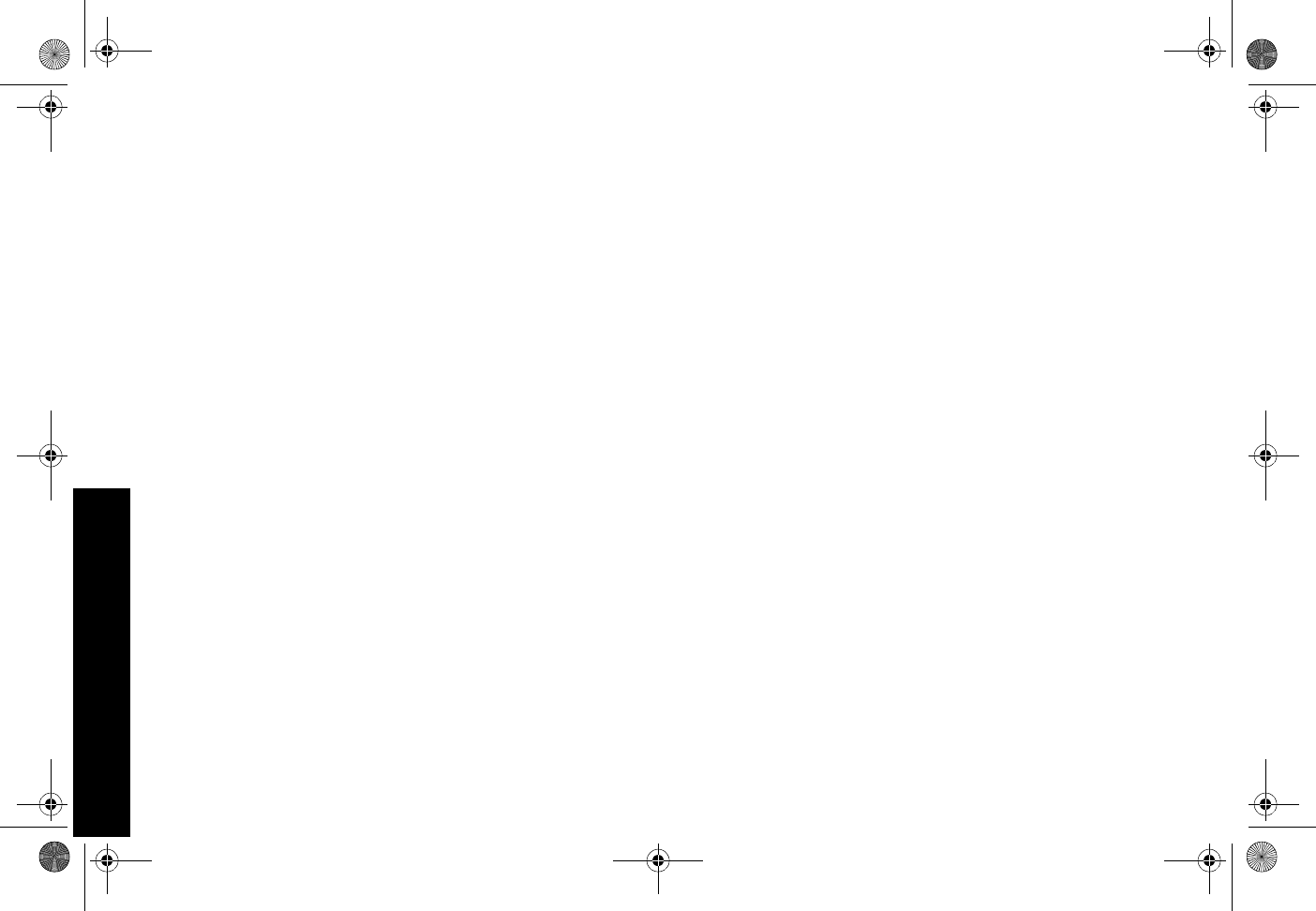
22
Enter Information
The application does not recognize my writing
1Write your letters close together
2Leave plenty of space between words
3Zoom in to improve character recognition
4Use the lined page
5Write legibly and try to stay between the lines
I want to change the words I typed on the Keyboard
or wrote in the Letter Recognizer
1Highlight the word(s) you typed or wrote
2Type or write over the word(s)
Otherwise, tap and hold the highlighted text to see a
pop-up menu with cut, copy, paste, and clear options.
GS 8x5.book Page 22 Friday, February 14, 2003 3:45 PM
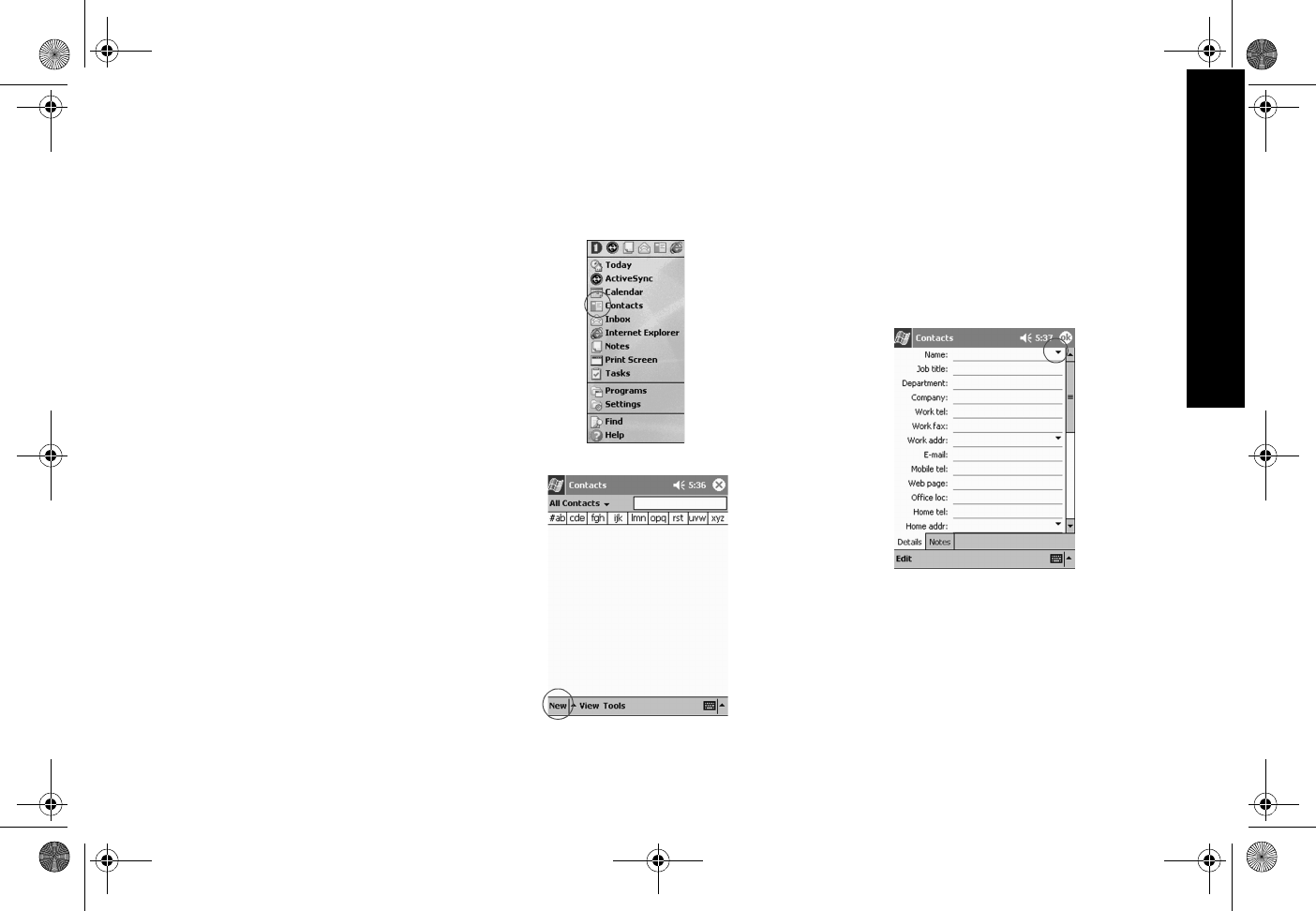
23
Work with Contacts
Communicating
Your Compaq iPAQ Pocket PC H3900 series lets you
communicate in many ways, such as working with
contacts.
To take full advantage of the many Compaq iPAQ Pocket PC
functions, ensure that you have installed Microsoft
ActiveSync 3.5 on your computer before connecting your
Compaq iPAQ Pocket PC.
Work with Contacts
Enter and view information about friends, family members,
or business associates in the Contacts application.
Work with your contact information and do any of the
following:
•create a contact
•view and edit a contact
Hint: Press the Contact application button to navigate
quickly to Contacts.
Create a contact
Hint: Create a contact from the Today screen.
1From the Start menu, tap Contacts
2Tap New to create a new contact
3Tap any item and enter information
Scroll down to see more fields
4Tap the down arrow next to any item and enter
additional details about the item
For example, tap the Name down arrow to enter the
contact’s title, first, middle, and last name, and suffix
Tap anywhere outside the box to stop entering details
5Tap OK to save the contact information and return to
the list of contacts
GS 8x5.book Page 23 Friday, February 14, 2003 3:45 PM
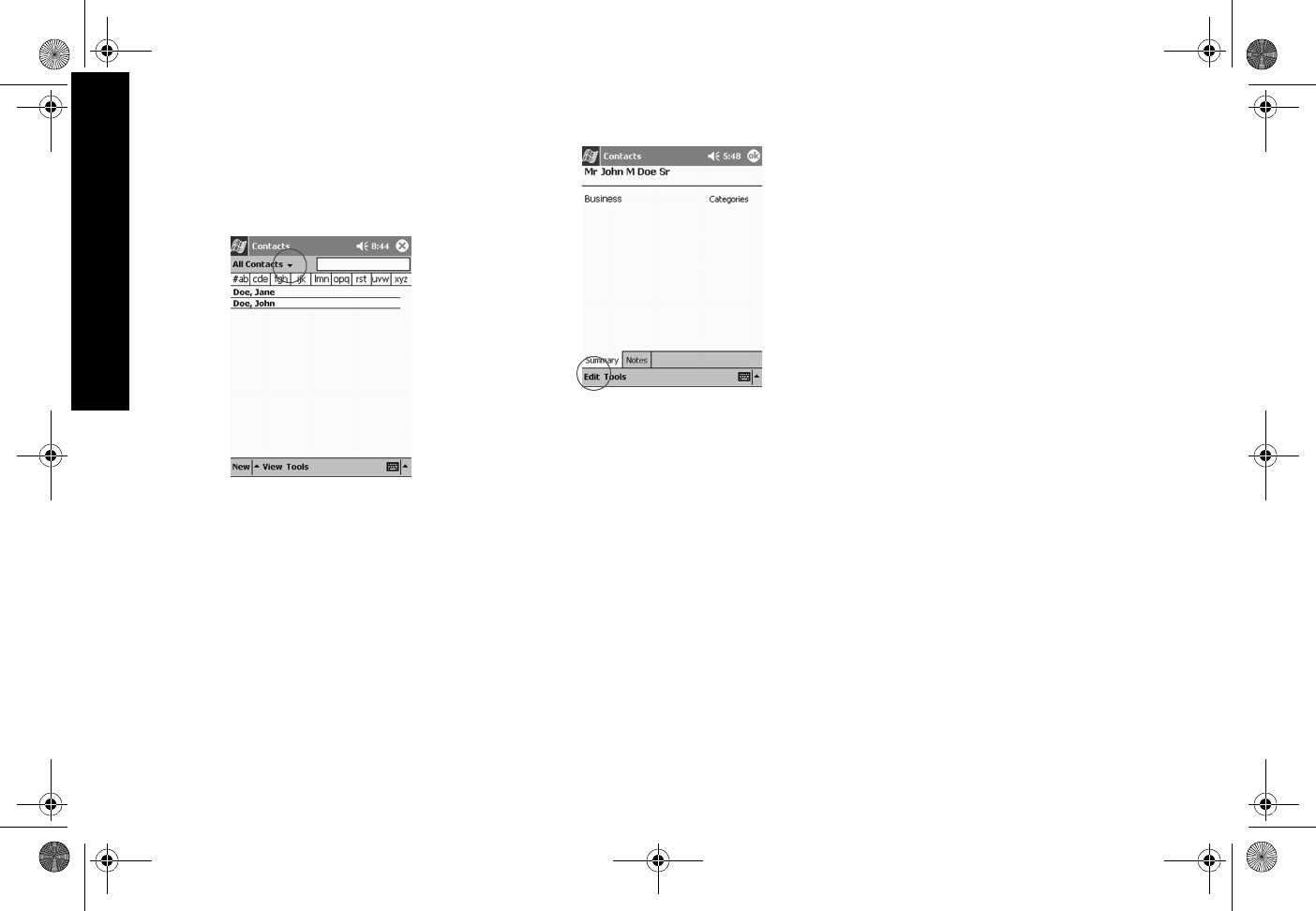
24
Work with Contacts
View and edit a contact
1From the Start menu, tap Contacts to display a list
of your contacts from the last category selected
2Tap the down arrow next to the category name to
see the list of categories
3Tap a category name to see a list of contacts placed
in that category
4Tap a contact’s name
5Tap Edit to see the contact information
6Edit the contact information and tap OK to save the
contact information and return to the list of contacts
GS 8x5.book Page 24 Friday, February 14, 2003 3:45 PM
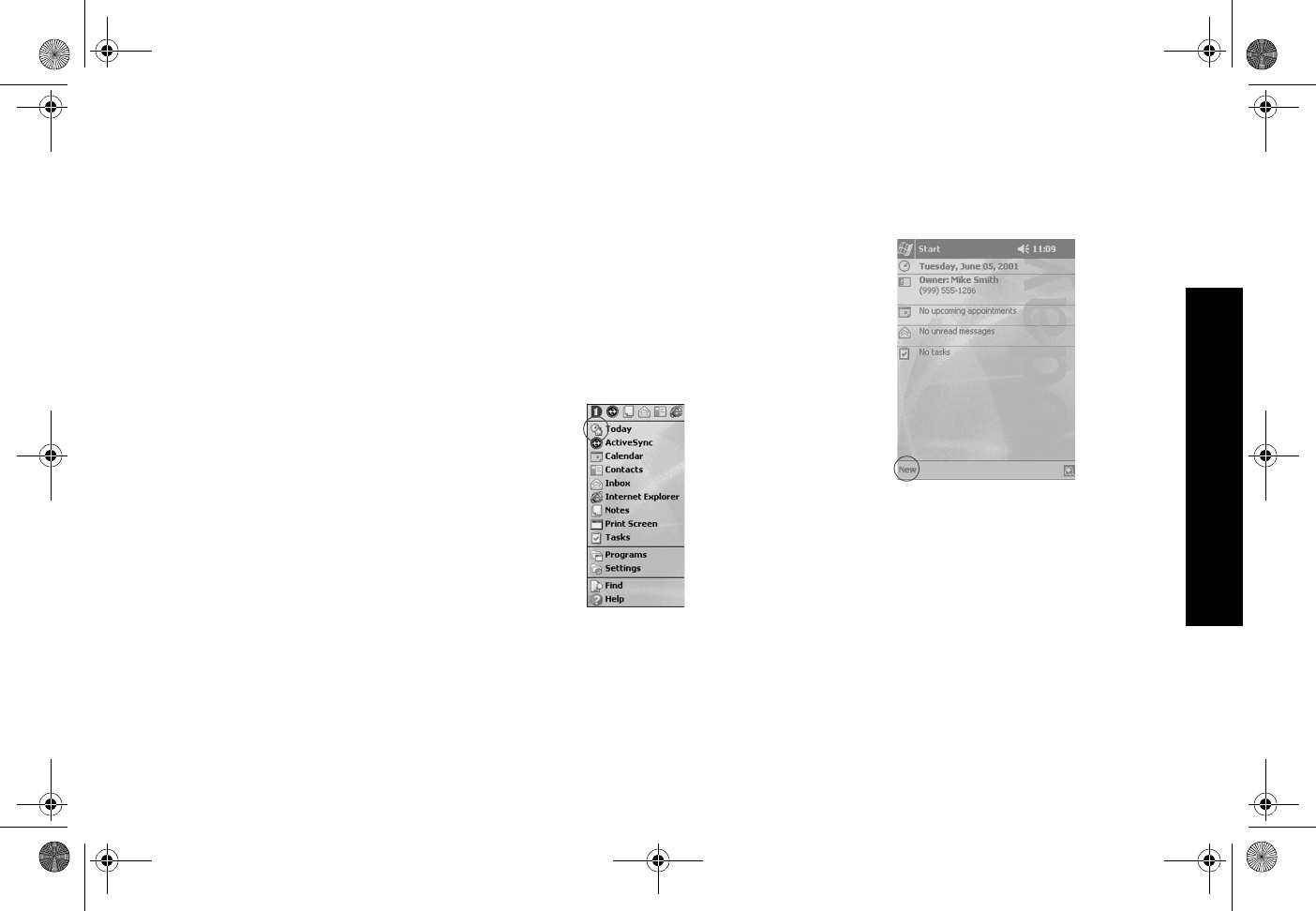
25
Use the Today Screen
Scheduling
Your Compaq iPAQ Pocket PC H3900 series helps you keep
track of your schedule in many ways:
•see information at a glance on the Today screen
•set appointments and create reminders with the
Calendar
•create a task list
Use the Today Screen
You see the Today screen when you first turn on the screen
of your Compaq iPAQ Pocket PC. Use the Today screen to
view your
•owner information
•upcoming appointments
•unread and unsent messages
•tasks that need to be completed
From the Today screen, open the New menu to create new
•appointments
•contacts
•e-mail
•Excel workbooks
•notes
•tasks
•Word documents
Create new information from the Today screen
From the Today screen, create new information, including
•appointments
•contacts
•e-mail
•Excel workbook information
•notes
•tasks
•Word documents
For more information on creating these items, see the
appropriate instructions for each task in this guide. For
example, to create a new appointment, see Schedule an
appointment and set a reminder.
1From the Start menu, tap Today
2Tap New to open the New menu
3Tap to create a new item
Change information from the Today screen
From the Today screen, change information, including
•owner information
•upcoming appointments
•unread and unsent messages
•tasks that need to be completed
For more information on changing these items, see the
appropriate instructions for each task in this guide. For
example, to create a new appointment, see Schedule an
appointment and set a reminder.
1From the Start menu, tap Today
GS 8x5.book Page 25 Friday, February 14, 2003 3:45 PM
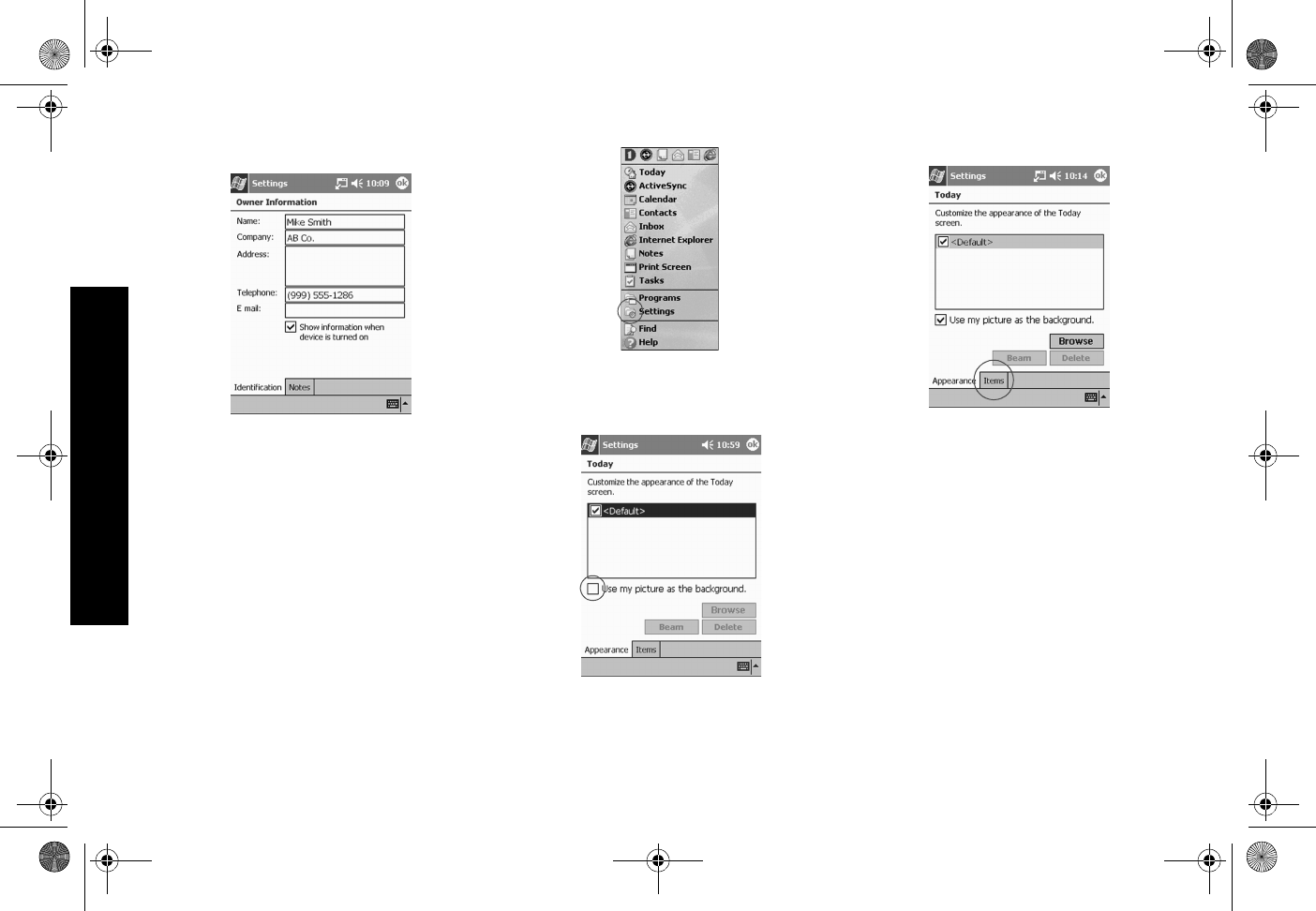
26
Use the Today Screen
2Tap the information you want to change
3Enter or change the information
4Tap OK to save changes and return to the Today
screen
Otherwise, tap OK and from the Start menu, tap Today to
return to the Today screen
Customize the appearance of the Today screen
From the Today Settings screen,
•add a picture as the background
•select the information you see
•set the order of the information
•decide when to see the Today screen
1From the Start menu, tap Settings
2Tap Today
3Add a picture
Tap the checkbox to use your picture as the background
Tap Browse to select a picture from File Explorer
4Tap Items to select or reorder the information on the
Today screen
Tap to select an item
Tap Move Up or Move Down to reorder the item; you
cannot move Date
Tap to select an item
Tap Options to select display options for that item; you
cannot select options for Date, Owner Info, or Inbox
GS 8x5.book Page 26 Friday, February 14, 2003 3:45 PM
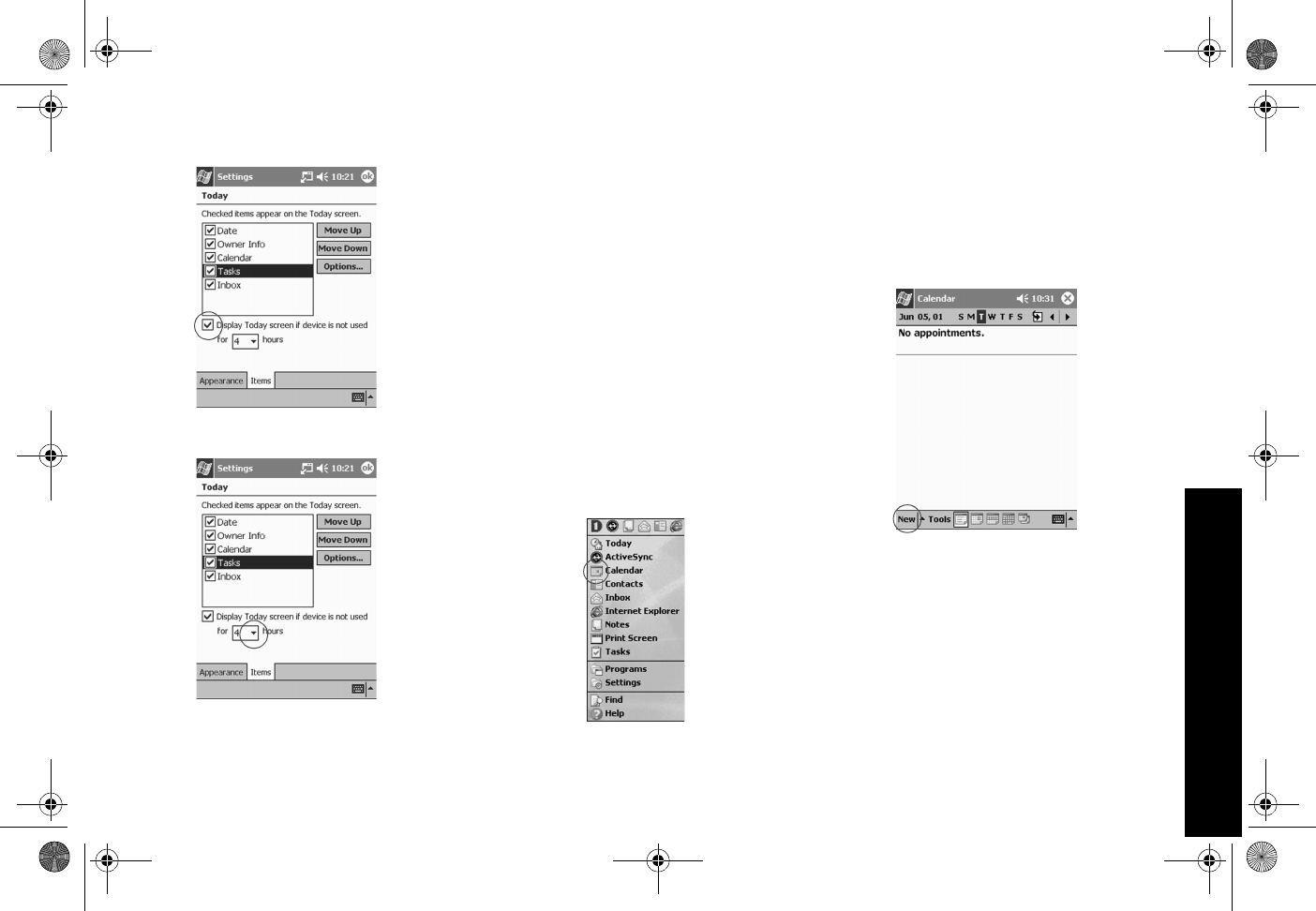
27
Use the Calendar
5Tap Display to set a time before the Today screen is
displayed
6Tap the down arrow to select the amount of time
that passes before you see the Today screen
7Tap OK
Use the Calendar
Use the Calendar to
•schedule appointments
•set reminders
View your calendar by
•agenda
•day
•week
•month
•year
Hint: Keep the amount of information in your appointments
small to conserve memory.
Hint: Press the Calendar application button to navigate
quickly to Calendar.
Look at your Calendar
By default, the Calendar first appears in the Agenda view,
which provides the most detail about your appointment.
1From the Start menu, tap Calendar
Schedule an appointment and set a reminder
Hint: Keep the amount of information in your appointments
small to conserve memory.
Hint: Schedule an appointment and set a reminder from the
Today screen.
1From the Start menu, tap Calendar
2Tap New to schedule an appointment
3Enter the subject
GS 8x5.book Page 27 Friday, February 14, 2003 3:45 PM
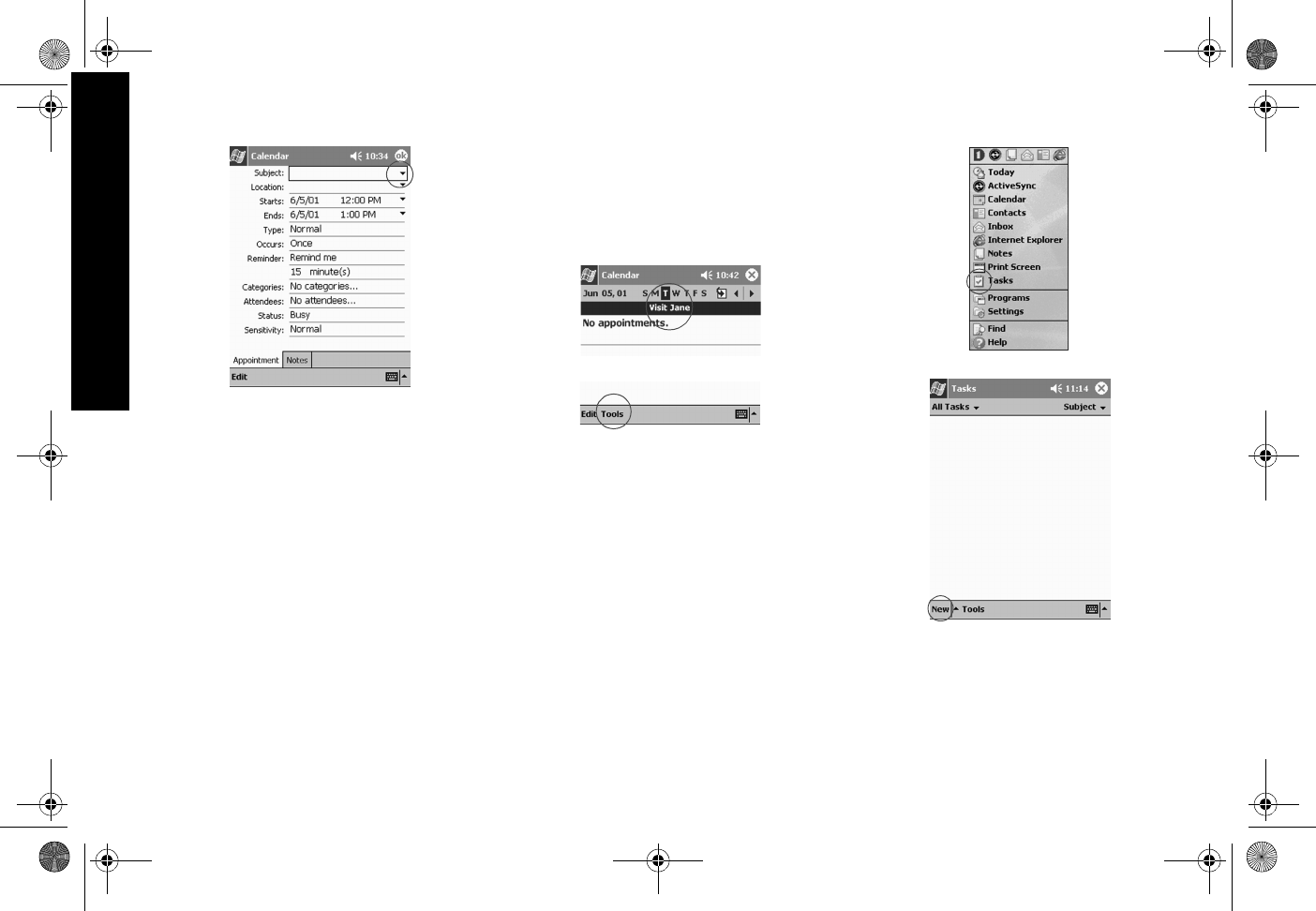
28
Use Tasks
Tap the down arrow to select a predefined subject
If you do not enter a subject, you see No subject in the
field
4Tap any item to enter additional information
For example, to schedule an All Day appointment, tap
Type and tap All Day
By default, a reminder of 15 minutes is set
5Tap 15 and tap the down arrow to change the time
of the reminder
6Tap minute(s) to change the unit of time
7Tap OK to set the reminder and schedule the
appointment
Delete an appointment
Hint: Tap and hold an appointment and choose Delete
Appointment from the pop-up menu to delete an
appointment.
1From the Start menu, tap Calendar
2Tap an appointment to view it
3Tap Tools
4Tap Delete Appointment
5Tap Yes to delete the appointment permanently
Use Tasks
Use Tasks to
•create new tasks
•delete a task
Create a task and set a reminder
Hint: Create a task and set a reminder from the Today
screen.
1From the Start menu, tap Tasks
2Tap New to create a new task
3Enter the subject
GS 8x5.book Page 28 Friday, February 14, 2003 3:45 PM
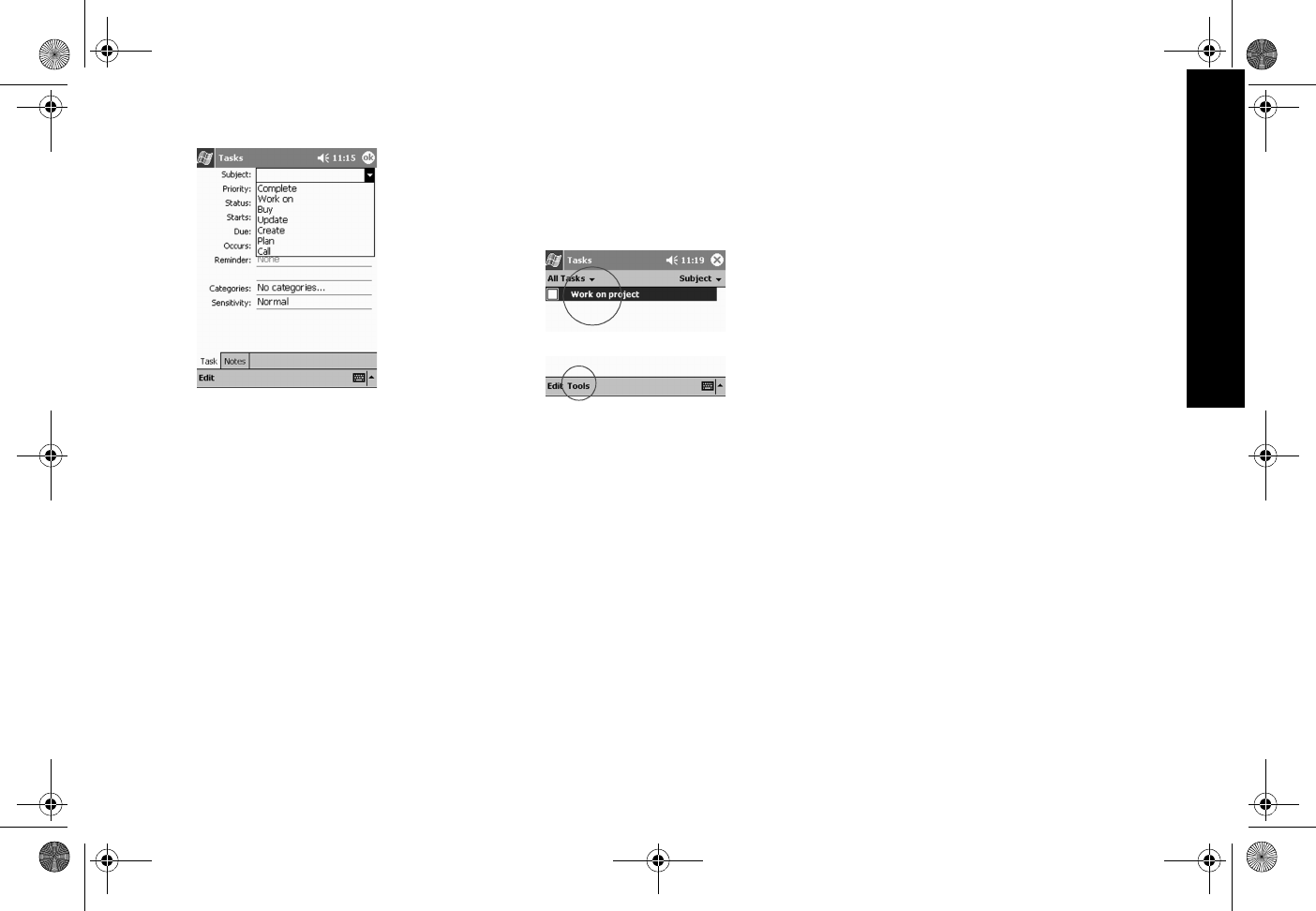
29
Use Tasks
Tap the down arrow to select a predefined subject
If you do not enter a subject, you see No subject in the
field
4Tap any item to enter additional information
For example, tap the Sensitivity field and tap Private to
make the task private
5Tap Due to add a due date for the task
6Tap Reminder and select Remind me
7Tap the date to select when you want to be
reminded
8Tap OK to set the reminder and create the task
Delete a task
Hint: Tap and hold a task and choose Delete Task from the
pop-up menu to delete a task.
1From the Start menu, tap Tasks
2Tap the task you want to delete
3Tap Tools
4Tap Delete Task
5Tap Yes to permanently delete the task
GS 8x5.book Page 29 Friday, February 14, 2003 3:45 PM
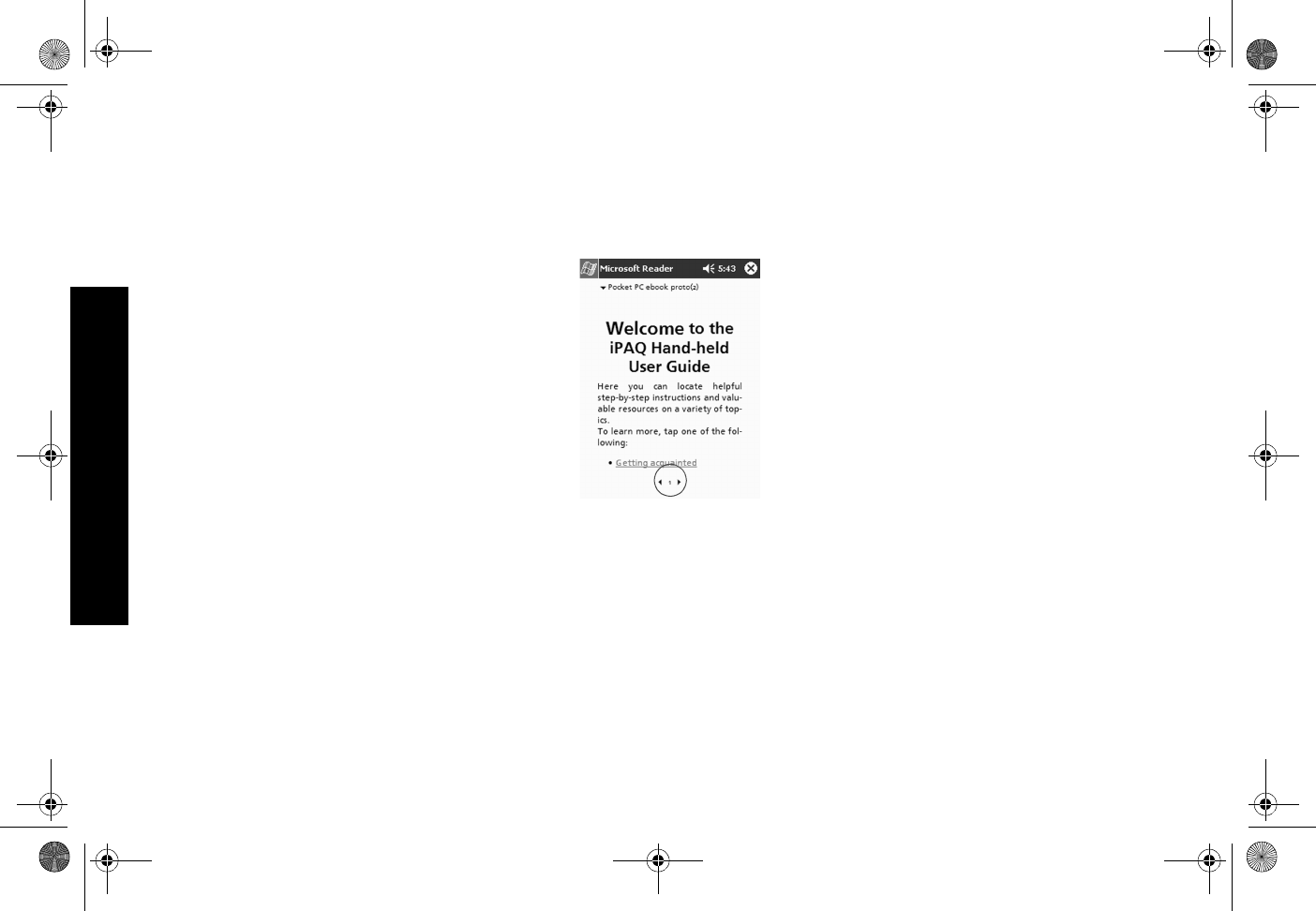
30
Use Microsoft Reader
Using Software
With the applications on your Compaq iPAQ Pocket PC
H3900 series, be up to date and organized even away from
your computer.
Use Microsoft Reader
Please note that a detailed eBook guide is available on the
CD-ROM, and you can also copy it to your Compaq iPAQ
Pocket PC.
Hint: You may need to activate Microsoft Reader before you
can copy protected eBooks from the Internet. You must
have a Hotmail, MSN, or Passport account to activate your
reader.
Activate Microsoft Reader
Activate Microsoft Reader to copy protected eBooks.
1Connect your Compaq iPAQ Pocket PC to your
computer
2Open Internet Explorer on your computer
3Go to <http://das.microsoft.com/activate>
Read an eBook
Read your eBook from start to finish or select specific
topics. If you close your eBook and later want to open it,
your ebook will open on the last page you read.
1From the Start menu, tap Programs
2Tap Microsoft Reader
3Tap the title of your eBook
4Tap the page number or left and right arrows to
move backward and forward in the book
Hint: To jump to a topic, tap a link. Links can occur
throughout the text or table of contents. To return from a
link, tap the title of the eBook and tap Return.
GS 8x5.book Page 30 Friday, February 14, 2003 3:45 PM
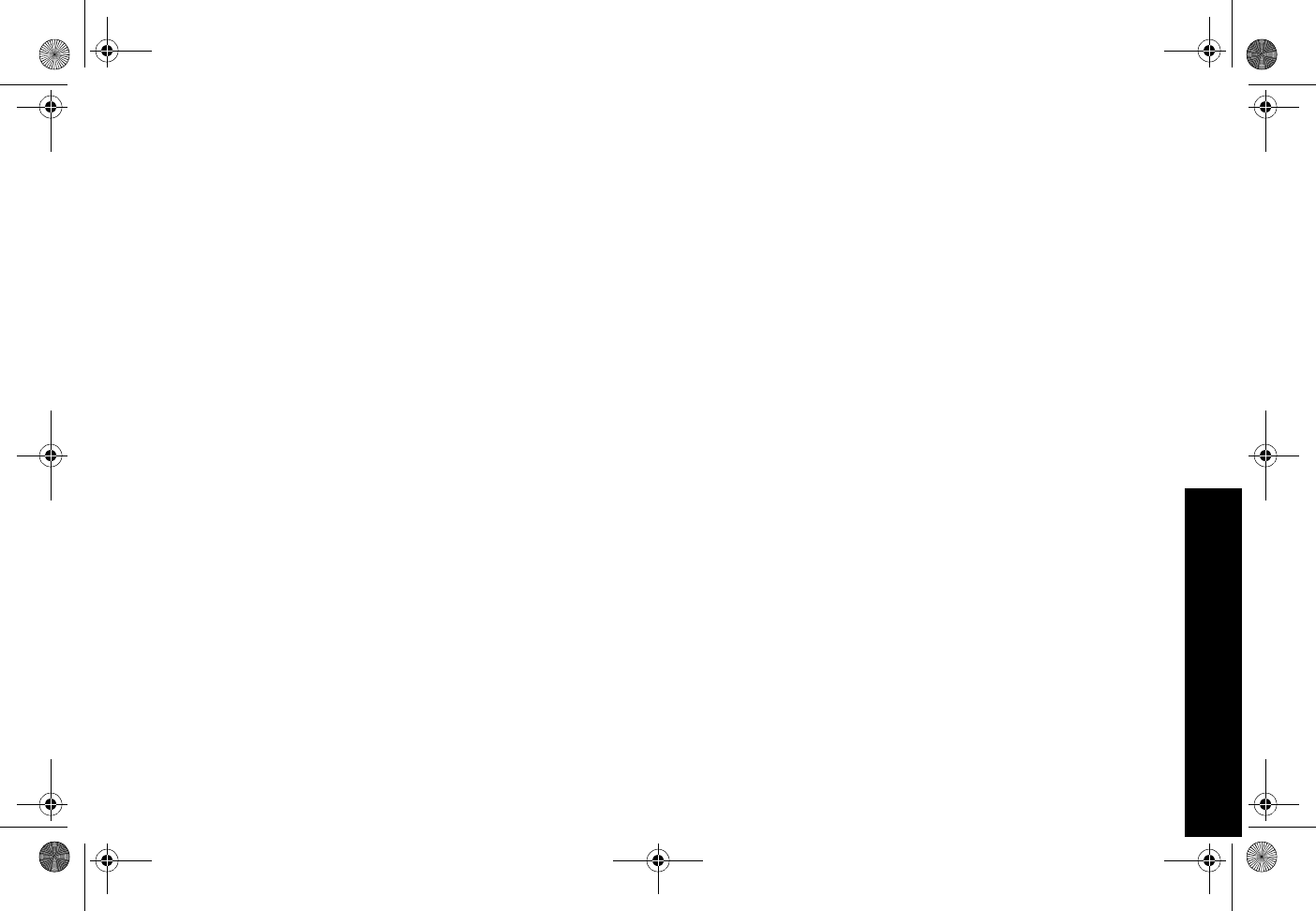
31
Federal Communications Commission Notice
Regulatory Notices
Federal Communications Commission
Notice
This equipment has been tested and found to comply with
the limits for a Class B digital device, pursuant to Part 15 of
the FCC Rules. These limits are designed to provide
reasonable protection against harmful interference in a
residential installation. This equipment generates, uses,
and can radiate radio frequency energy and, if not installed
and used in accordance with the instructions, may cause
harmful interference to radio communications. However,
there is no guarantee that interference will not occur in a
particular installation. If this equipment does cause harmful
interference to radio or television reception, which can be
determined by turning the equipment off and on, the user is
encouraged to try to correct the interference by one or more
of the following measures:
•Reorient or relocate the receiving antenna
•Increase the separation between the equipment and
receiver
•Connect the equipment into an outlet on a circuit
different from that to which the receiver is connected
•Consult the dealer or an experienced radio or television
technician for help
Modifications
The FCC requires the user to be notified that any changes
or modifications made to this device that are not expressly
approved by Compaq Computer Corporation may void the
Reference authority to operate the equipment.
Cables
Connections to this device must be made with shielded
cables with metallic RFI/EMI connector hoods in order to
maintain compliance with FCC Rules and Regulations.
Declaration of Conformity for products marked
with the FCC logo—United States only
This device complies with Part 15 of the FCC Rules.
Operation is subject to the following two conditions: (1) this
device may not cause harmful interference, and (2) this
device must accept any interference received, including
interference that may cause undesired operation.
For questions regarding your product, contact:
Compaq Computer Corporation
P. O. Box 692000, Mail Stop 530113
Houston, Texas 77269-2000
Or, call 1-800-652-6672 (1-800-OK COMPAQ)
For questions regarding this FCC declaration, contact:
Compaq Computer Corporation
P. O. Box 692000, Mail Stop 510101
Houston, Texas 77269-2000
Or, call (281) 514-3333
To identify this product, refer to the Part, Series, or Model
number found on the product.
Canadian Notice
This Class B digital apparatus meets all requirements of the
Canadian Interference-Causing Equipment Regulations.
Avis Canadien
Cet appareil numérique de la classe B respecte toutes les
exigences du Règlement sur le matériel brouilleur du
Canada.
European Union Notice
Products bearing the CE marking comply with both the EMC
Directive (89/336/EEC) and the Low Voltage Directive (73/
23/EEC) issued by the Commission of the European
Community and if this product has telecommunication
functionality, the R&TTE Directive (1999/5/EC).
Compliance with these directives implies conformity to the
following European Norms (in parentheses are the
equivalent international standards and regulations):
•EN55022 (CISPR 22) - Electromagnetic Interference
•EN55024 (IEC61000-4-2, 3, 4, 5, 6, 8, 11) -
Electromagnetic Immunity
•EN61000-3-3 (IE61000-3-3) - Power Line Flicker
•EN 60950 (IEC60950) - Product Safety
GS 8x5.book Page 31 Friday, February 14, 2003 3:45 PM
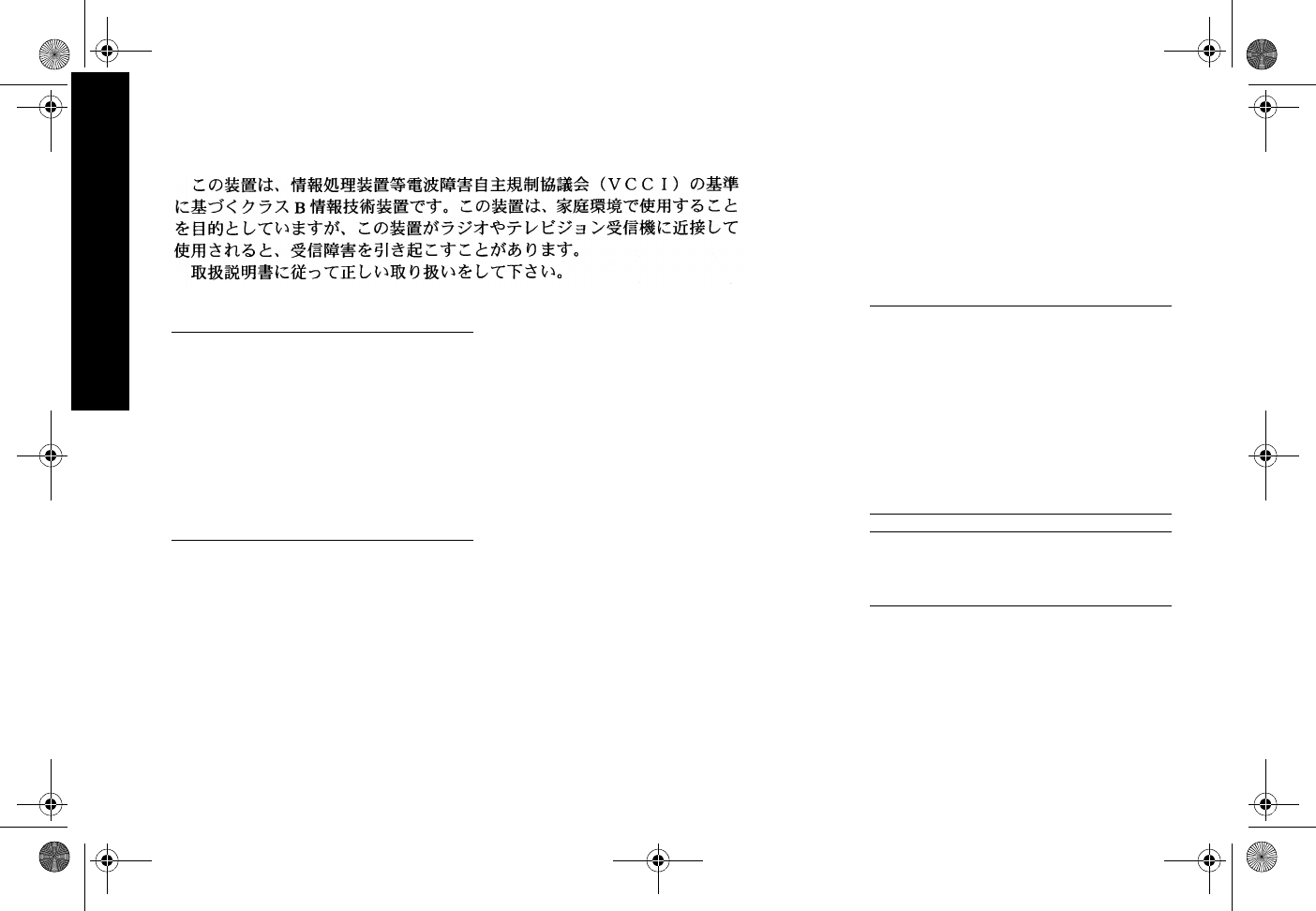
32
Battery Warning
Battery Warning
WARNING: This computer contains an internal
lithium polymer battery pack. To reduce the risk of fire
or burns, do not disassemble, crush, puncture, short
external contacts, or dispose of in fire or water.
Contact your local HP service representative listed in
the Worldwide Phone List or visit the Web site:
http://www.compaq.com/support/contact_compaq/
worldphones.pdf for phone number listings. A
technical support specialist will assist you in locating
the HP Service Center in your region or HP Authorized
Service Center in regions that do not have an HP
Service Center to assist you with the resolution.
Airline Travel Notice
Use of electronic equipment aboard commercial aircraft is
at the discretion of the airline.
Power Cords
If you were not provided with a power cord for your Compaq
iPAQ Pocket PC H3900 series or for an AC power accessory
intended for use with your device, you should purchase a
power cord that is approved for use in your country.
The power cord must be rated for the product and for the
voltage and current marked on the product’s electrical
ratings label. The voltage and current rating of the cord
should be greater than the voltage and current rating
marked on the product. In addition, the diameter of the wire
must be a minimum of 0.75 mm2 /18AWG, and the length
of the cord must be between 5 feet (1.5 m) and 6.5 feet
(2 m). If you have questions about the type of power cord to
use, contact your local HP service representative.
Contact your local HP service representative listed in the
Worldwide Phone List or visit the Web site: http://
www.compaq.com/support/contact_compaq/
worldphones.pdf for phone number listings. A technical
support specialist will assist you in locating the HP Service
Center in your region or HP Authorized Service Center in
regions that do not have an HP Service Center to assist you
with the resolution.
A power cord should be routed so that it is not likely to be
walked on or pinched by items placed upon it or against it.
Particular attention should be paid to the plug, electrical
outlet, and the point where the cord exits from the product.
WARNING: To reduce the risk of personal injury,
electric shock, fire, or damage to the equipment:
Do not disable the power cord grounding plug. The
grounding plug is an important safety feature.
Plug the equipment into a grounded (earthed) electrical
outlet that is easily accessible at all times.
Disconnect power from the equipment by unplugging
the power cord from the electrical outlet.
Do not place anything on power cords or cables. Arrange
them so that no one may accidentally step on or trip over
them. Do not pull on a cord or cable. When unplugging
from the electrical outlet, grasp the cord by the plug.
WARNING: To reduce the risk of electrical shock, fire,
or damage to the equipment:
Do not use converter kits sold for appliances to power
the computer.
Japanese Notice
GS 8x5.book Page 32 Friday, February 14, 2003 3:45 PM
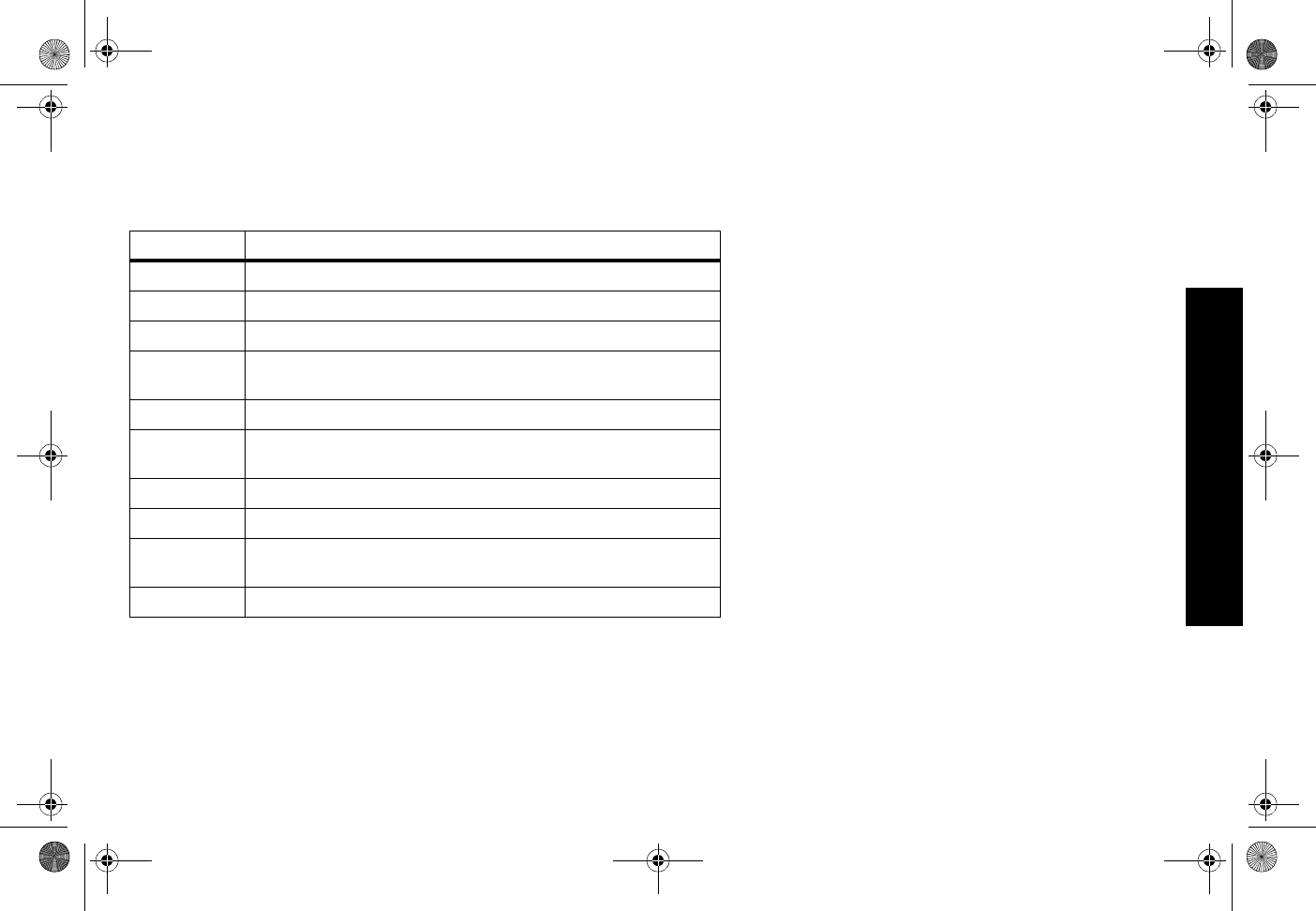
33
System Specifications
Hardware Specifications
System Specifications
Feature Compaq iPAQ H3900 Series
Processor PXA250
Memory 64 MB SDRAM or greater
Display Transflective color TFT, 240 X 320 pixels, 64-K color support, .24-dot pitch
Backlight Multi-level brightness adjustment, light sensor for automatic adjustment of
brightness level
Audio Speaker, 3.5 mm stereo headphone jack
Infrared IrDA, data transfer up to 15.2Kb per second and Universal Remote Control for
control of home entertainment units
Bluetooth Some models
Communications Communication port, Expansion Pack connector
Indicators 3 mode alarm notification: flashing green LED, tone, pop-up message. Charge
active: flashing/solid amber LED, Bluetooth active: flashing blue LED
Battery Lithium-Ion Polymer
GS 8x5.book Page 33 Friday, February 14, 2003 3:45 PM
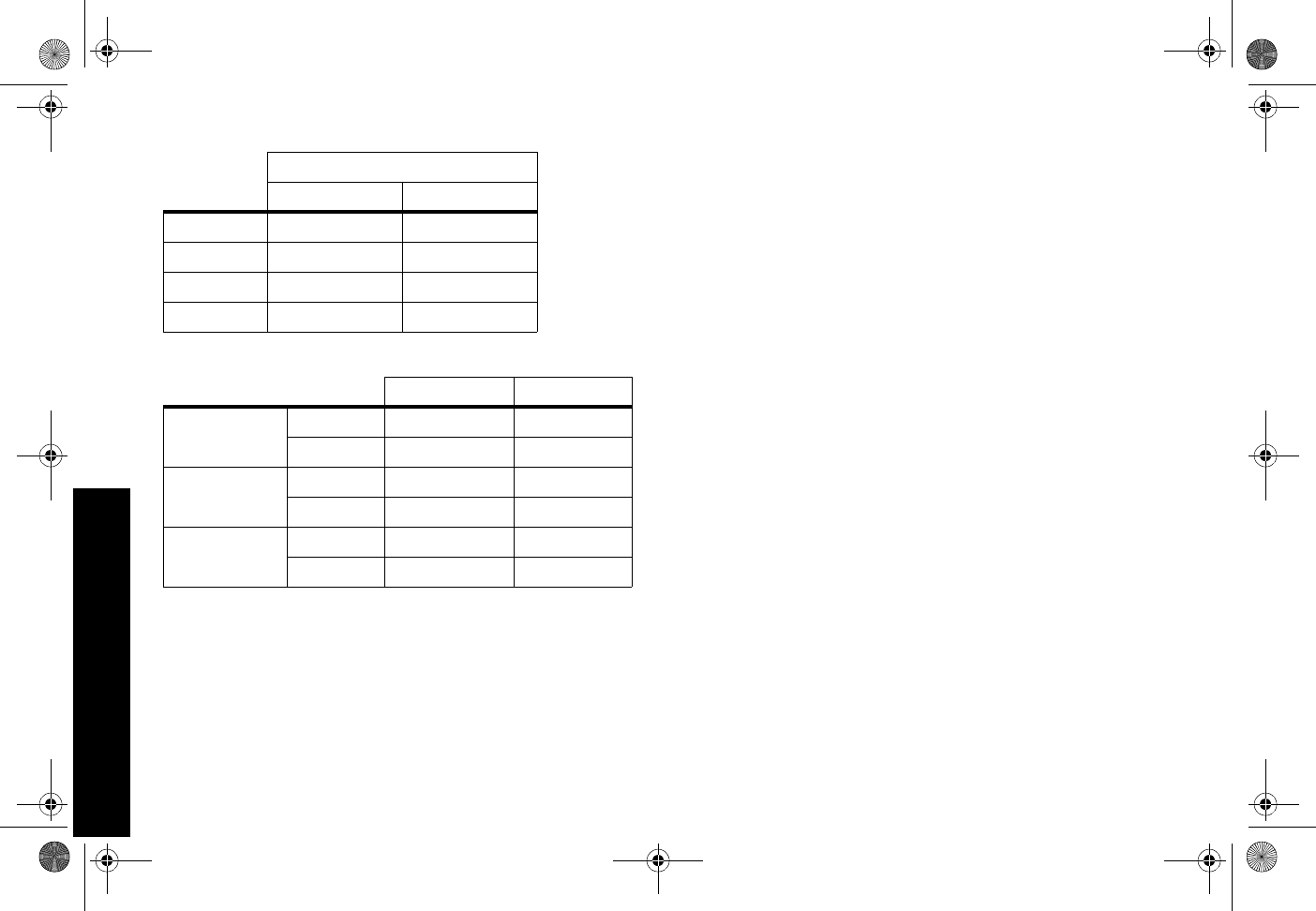
34
Physical Specifications
Physical Specifications
Operating Environment
Compaq iPAQ Pocket PC H3900
US Metric
Height 5.28 in 134.0 mm
Width 3.3-3.03 in tapering 84-77 mm tapering
Depth 0.63 in 15.9 mm
Weight 6.49 oz 184 g
US Metric
Temperature Operating 32° to 104°F0° to 40°C
Nonoperating -22° to 140°F-30° to 60°C
Relative Humidity Operating 10 to 90% 10 to 90%
Nonoperating 10 to 90% 10 to 90%
Maximum altitude Operating 0-15,000 ft 0-4.572 m
Nonoperating 0-15,000 ft 0-4.572 m
GS 8x5.book Page 34 Friday, February 14, 2003 3:45 PM
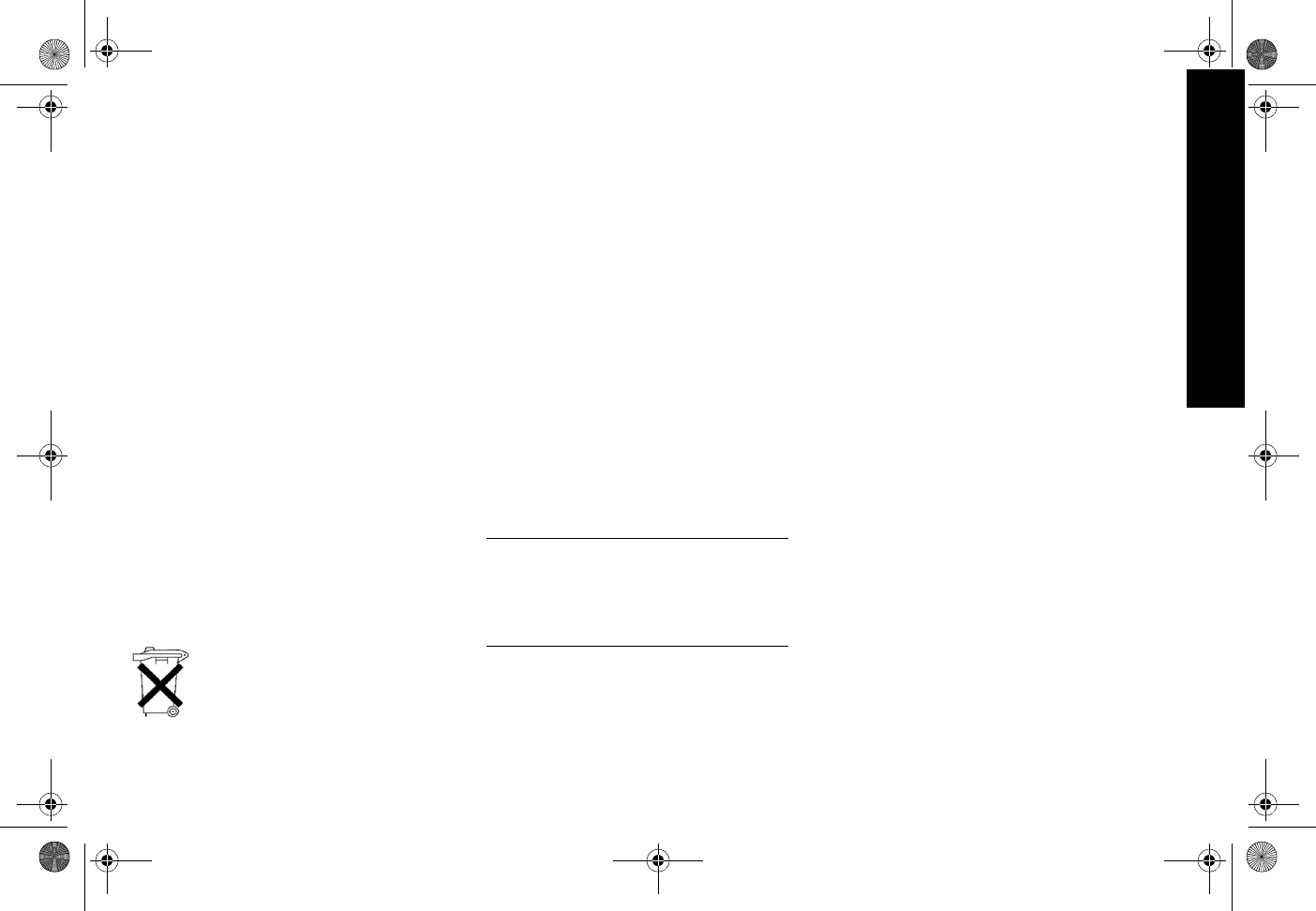
35
Routine Care
Routine Care and Battery Guidelines
Routine Care
To keep your Compaq iPAQ Pocket PC H3900 series in
good condition and working properly, follow these
guidelines:
•Keep your Compaq iPAQ Pocket PC away from
excessive moisture and temperature extremes. Do not
expose your Compaq iPAQ Pocket PC to liquids or
precipitation.
•Do not place anything on top of your Compaq iPAQ
Pocket PC to prevent damage to the screen.
•Store your Compaq iPAQ Pocket PC in a protective case
when not in use.
•Clean your Compaq iPAQ Pocket PC by wiping the
screen and the exterior with a soft, damp cloth
moistened only with water.
•Avoid exposing your Compaq iPAQ Pocket PC to direct
sunlight or strong ultraviolet light for extended periods of
time. Also avoid scratching the surface of the screen
and banging it against hard objects.
•Only use the Compaq iPAQ Pocket PC stylus to prevent
scratching the screen.
Battery Guidelines
Because of the type of battery used in your
Compaq iPAQ Pocket PC, follow local
regulations regarding the safe disposal of
your Compaq iPAQ Pocket PC. Your Compaq
vendor can advise you on local regulations,
and/or the existence of any battery disposal programs in
operation.
The Compaq iPAQ Pocket PC should not be disposed of
along with the general household waste. In order to forward
them to recycling or dispose of them properly, please use
the public collection system or return them to Compaq, your
authorized Compaq partners, or their agents.
In North America, dispose of the Compaq iPAQ Pocket PC
by taking advantage of the Compaq battery recycling
program. You will be provided with a postage-paid battery
pack mailer pre-addressed to a reclamation facility where
the metals are recycled.
Visit the following Web site for battery disposal information.
Note: The Web address below is case sensitive - type as
shown. http://cybrary.inet.cpqcorp.net/ARCHIVE/
ADVISORIES/SERVICE/A424usc.html
CAUTION: To reduce the risk of electrical shock or
damage to the internal components, do not spray liquid
directly on the screen or allow excess liquid to drip
inside your Compaq iPAQ Pocket PC. Using soap or
other cleaning products on the screen may discolor the
finish and damage the screen.
GS 8x5.book Page 35 Friday, February 14, 2003 3:45 PM
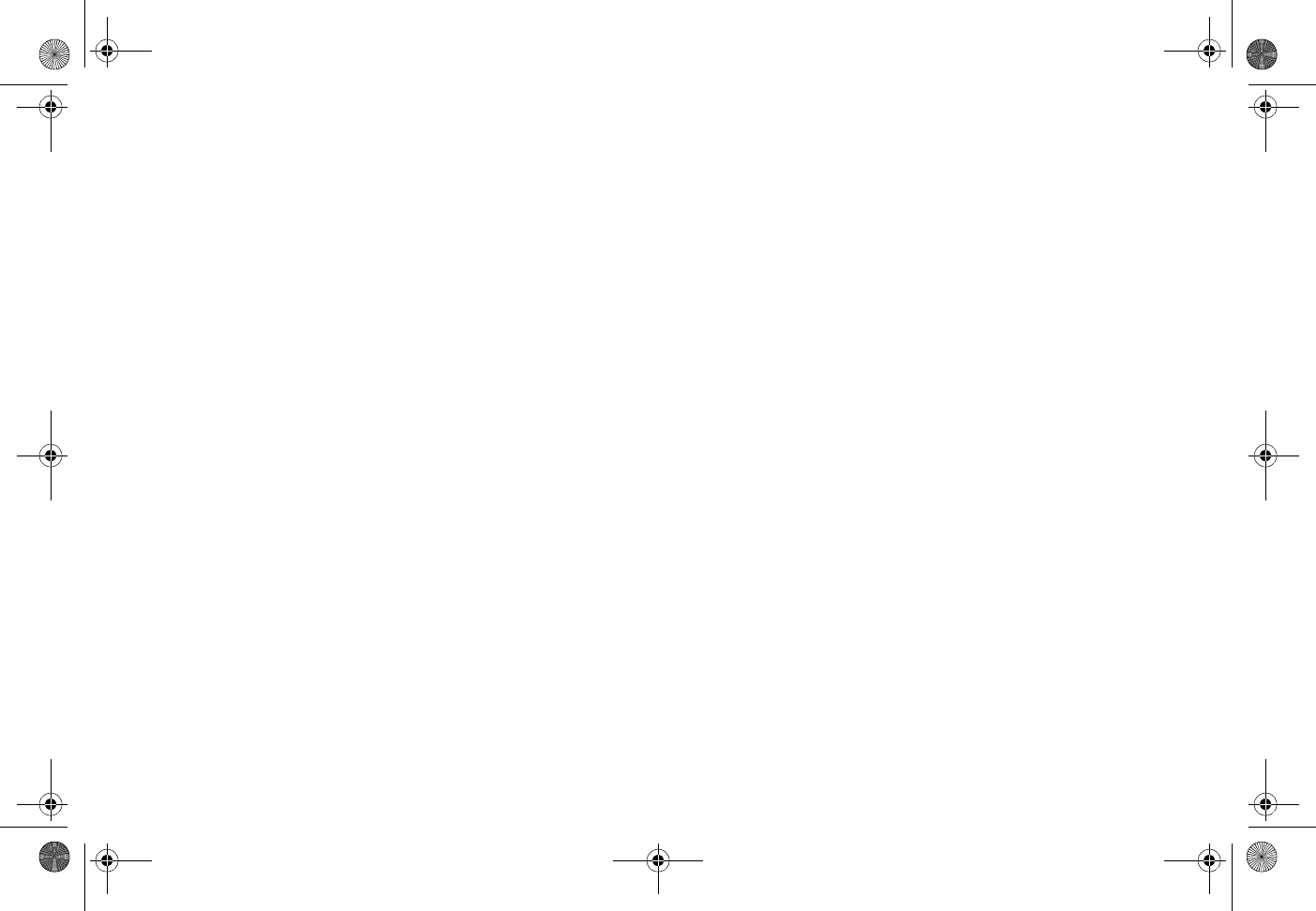
36
Index
A
AC adapter 10
application buttons
customize 17
applications
close 14
open 14
appointments
delete 28
schedule 27
AvantGo 11
B
backlight 12
battery 35
Block Recognizer 19
bottom panel illustration 9
C
Calendar 27
charging the Pocket PC 10
contacts 23
create 23
edit 24
view 24
convert writing to text 20
customer support 7
customize
application buttons 17
Today screen 26
D
date
set 16
draw on screen 20
E
eBook
read 30
enter information 17
F
front panel illustration 8
I
illustrations
bottom panel 9
front panel 8
top panel 8
interface, navigate 13
K
keyboard 18
L
Letter Recognizer 19
M
Microsoft Reader 30
N
navigate interface 13
O
onscreen keyboard 18
options, change
word suggestions 18
R
realign screen 13
registration 9
reminders, set 27, 28
S
screen
realign 13
turn on 11
set
date 16
time, home 15
time, visiting location 15
share information
with your computer 11
specifications 33
support 7
synchronize
with your computer 11
GS 8x5.book Page 36 Friday, February 14, 2003 3:45 PM

37
T
tasks 28
time
set for home 15
set for visiting location 15
Today screen 25
Transcriber 19
U
universal cradle 10
V
view
contacts 24
W
word suggestions, change options 18
write on screen 20
writing, convert to text 20
GS 8x5.book Page 37 Friday, February 14, 2003 3:45 PM
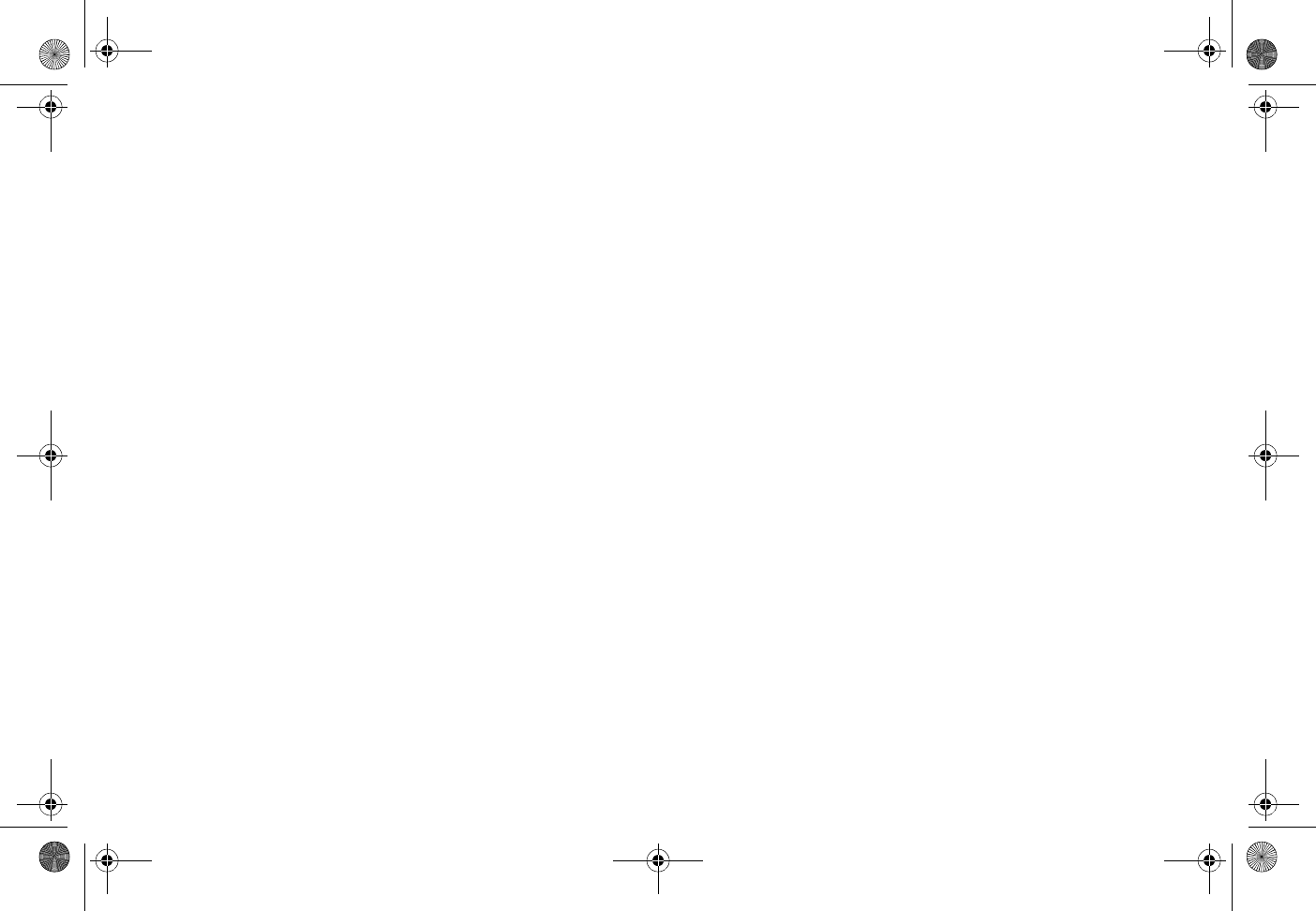
38
GS 8x5.book Page 38 Friday, February 14, 2003 3:45 PM
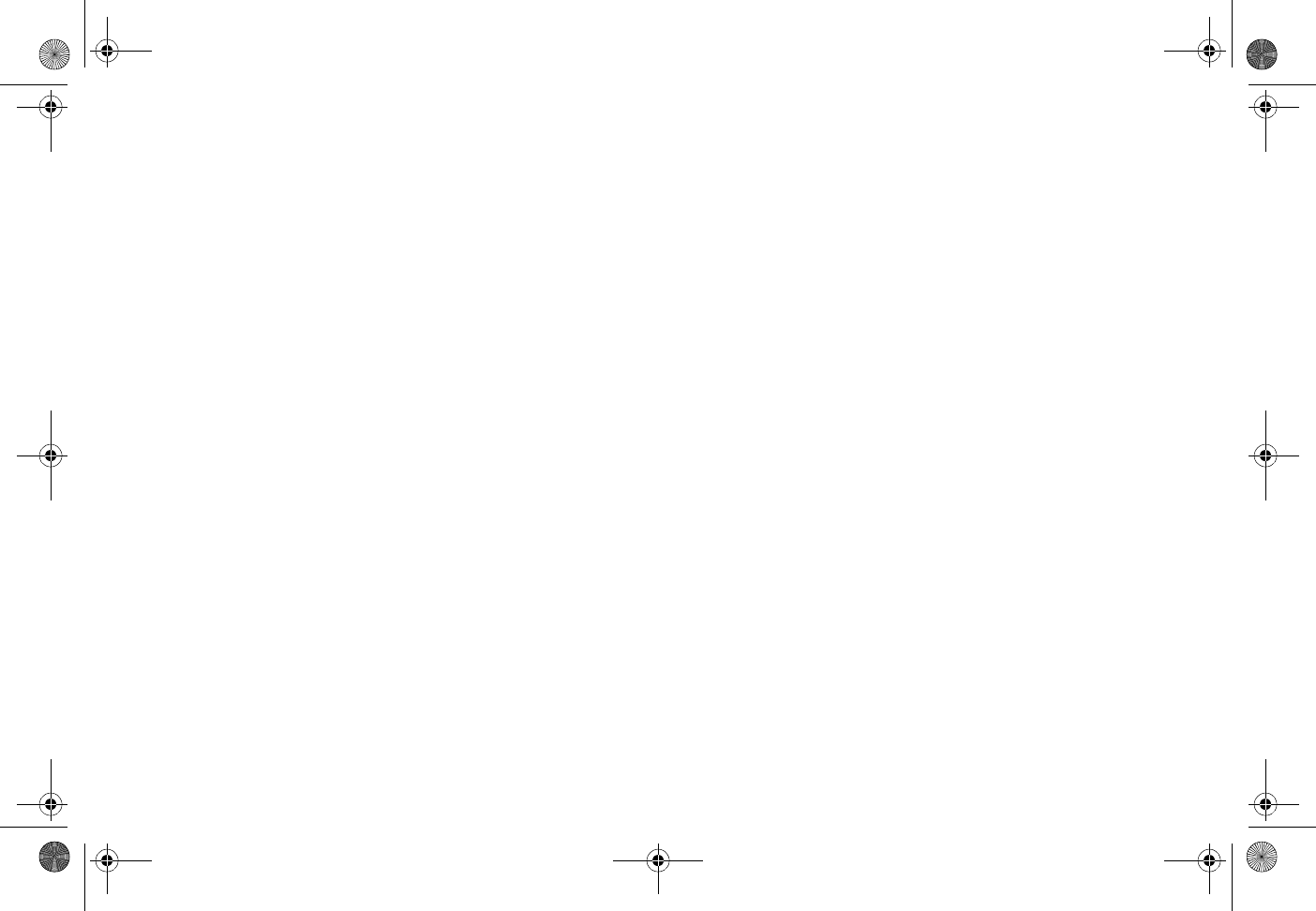
b
IPAQ POCKET PC H3900-SERIE
INTRODUKTION
GS 8x5.book Page 39 Friday, February 14, 2003 3:45 PM
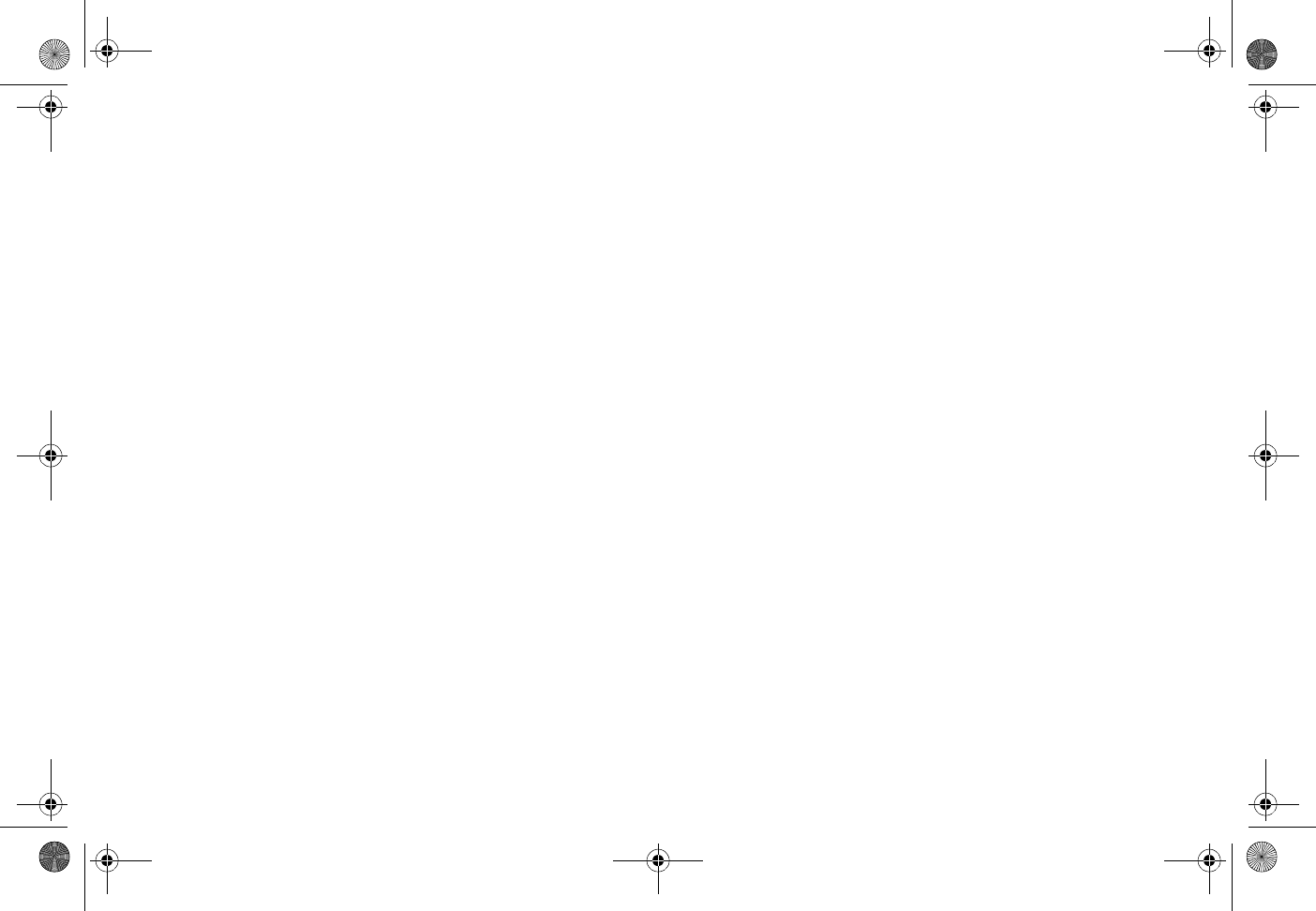
40
OM DENNE VEJLEDNING
© 2003 Hewlett-Packard Development Company, L.P.
HP, Hewlett Packard og Hewlett-Packard logoet er
varemærker tilhørende Hewlett-Packard Company i USA og
andre lande.
Compaq, Compaq logoet og iPaq er varemærker tilhørende
Hewlett-Packard Development Company, L.P. i USA og
andre lande.
Microsoft, MS-DOS, Windows og Windows NT er
varemærker tilhørende Microsoft Corporation i USA og
andre lande.
Intel, Pentium, Intel Inside og Celeron er varemærker
tilhørende Intel Corporation i USA og andre lande.
Adobe, Acrobat og Acrobat Reader er varemærker eller
registrerede varemærker tilhørende Adobe Systems
Incorporated.
Alle andre produktnavne nævnt heri kan være varemærker
tilhørende de respektive firmaer.Introduktion til Compaq
iPAQ Pocket PC H3900-serie
Hewlett-Packard Company er ikke erstatningspligtig i
tilfælde af tekniske unøjagtigheder eller typografiske fejl
eller manglende oplysninger i denne vejledning, og ej heller
i tilfælde af tilfældige skader eller indirekte mangler, der
stammer fra udstyret, betjening eller brug af dette
materiale. Oplysningerne i dette dokument bringes "som de
er nu og forefindes" og kan ændres uden forudgående
varsel, og Hewlett-Packard Company fralægger sig enhver
udtrykkelig, underforstået eller lovbestemt garanti samt
fralægger sig udtrykkeligt underforståede garantier i
forbindelse med salgbarhed, egnethed til bestemte formål,
adkomst og overtrædelser. Garantierne for HP's produkter
er angivet i de udtrykkelige, begrænsede
garantierklæringer, der følger med sådanne produkter. Intet
heri må fortolkes som udgørende en yderligere garanti.
Denne vejledning indeholder fortrolig information, som er
ophavsretligt beskyttet.
Ingen del af denne vejledning må fotokopieres,
reproduceres eller oversættes til andre sprog uden
forudgående, skriftlig tilladelse fra Hewlett-Packard
Company.
Compaq iPAQ Pocket PC H3900-serien
Introduktion
Anden udgave januar 2003
Delnummer 278847-022
GS 8x5.book Page 40 Friday, February 14, 2003 3:45 PM

41
Indhold
Kom i gang . . . . . . . . . . . . . . . . . . . . . 43
Hvad er der i kassen? . . . . . . . . . . . . . . . . . 43
Registrering . . . . . . . . . . . . . . . . . . . . . . . . 45
Opsætning af din Compaq iPAQ Pocket PC. . 46
Opsætning af synkronisering . . . . . . . . . . . . 47
Naviger i brugergrænsefladen . . . . . . . . . . . 49
Indtast informationer. . . . . . . . . . . . . . . . . . 54
Kommunikation . . . . . . . . . . . . . . . . . . 59
Arbejd med kontaktpersoner . . . . . . . . . . . . 59
Planlægning . . . . . . . . . . . . . . . . . . . . 61
Anvend skærmbilledet Today. . . . . . . . . . . . 61
Anvend kalenderen . . . . . . . . . . . . . . . . . . . 63
Anvend opgaver . . . . . . . . . . . . . . . . . . . . . 64
Brug af software . . . . . . . . . . . . . . . . . 66
Anvend Microsoft Reader . . . . . . . . . . . . . . 66
Lovmæssige krav . . . . . . . . . . . . . . . . 67
Krav fra Federal Communications
Commission . . . . . . . . . . . . . . . . . . . . . . . . 67
Canadisk erklæring . . . . . . . . . . . . . . . . . . . 67
Avis Canadien. . . . . . . . . . . . . . . . . . . . . . . 67
EU-erklæring . . . . . . . . . . . . . . . . . . . . . . . 67
Batteriadvarsel . . . . . . . . . . . . . . . . . . . . . . 68
Erklæring om flytransport . . . . . . . . . . . . . . 68
Strømkabler . . . . . . . . . . . . . . . . . . . . . . . . 68
Hardwarespecifikationer . . . . . . . . . . . 69
Systemspecifikationer. . . . . . . . . . . . . . . . . 69
Fysiske specifikationer . . . . . . . . . . . . . . . . 70
Driftsmiljø . . . . . . . . . . . . . . . . . . . . . . . . . 70
Forebyggende vedligeholdelse
og batterivejledning. . . . . . . . . . . . . . .71
Forebyggende vedligeholdelse. . . . . . . . . . . 71
Batterivejledning. . . . . . . . . . . . . . . . . . . . . 71
Planlægning. . . . . . . . . . . . . . . . . . . . . 72
GS 8x5.book Page 41 Friday, February 14, 2003 3:45 PM
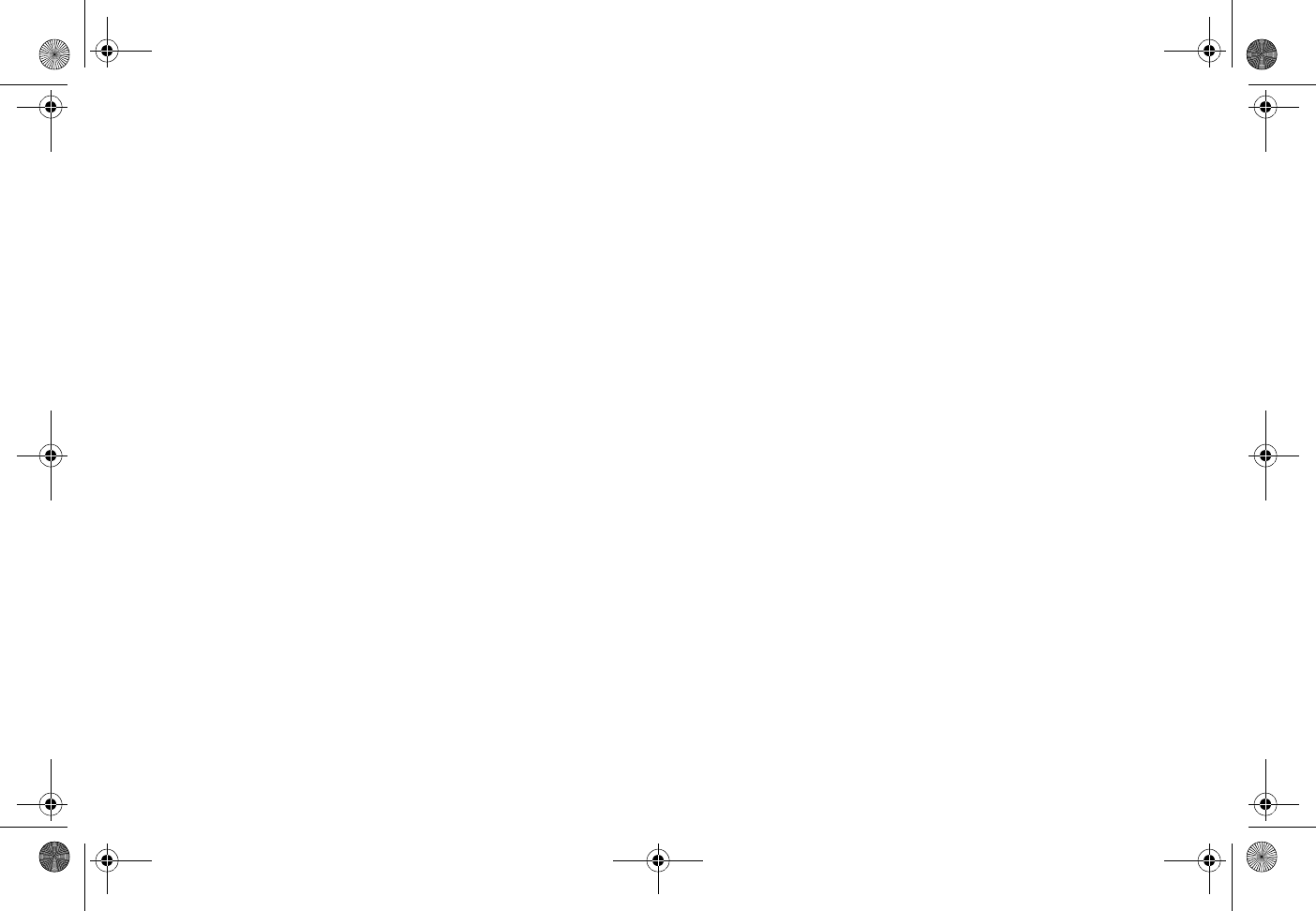
42
GS 8x5.book Page 42 Friday, February 14, 2003 3:45 PM
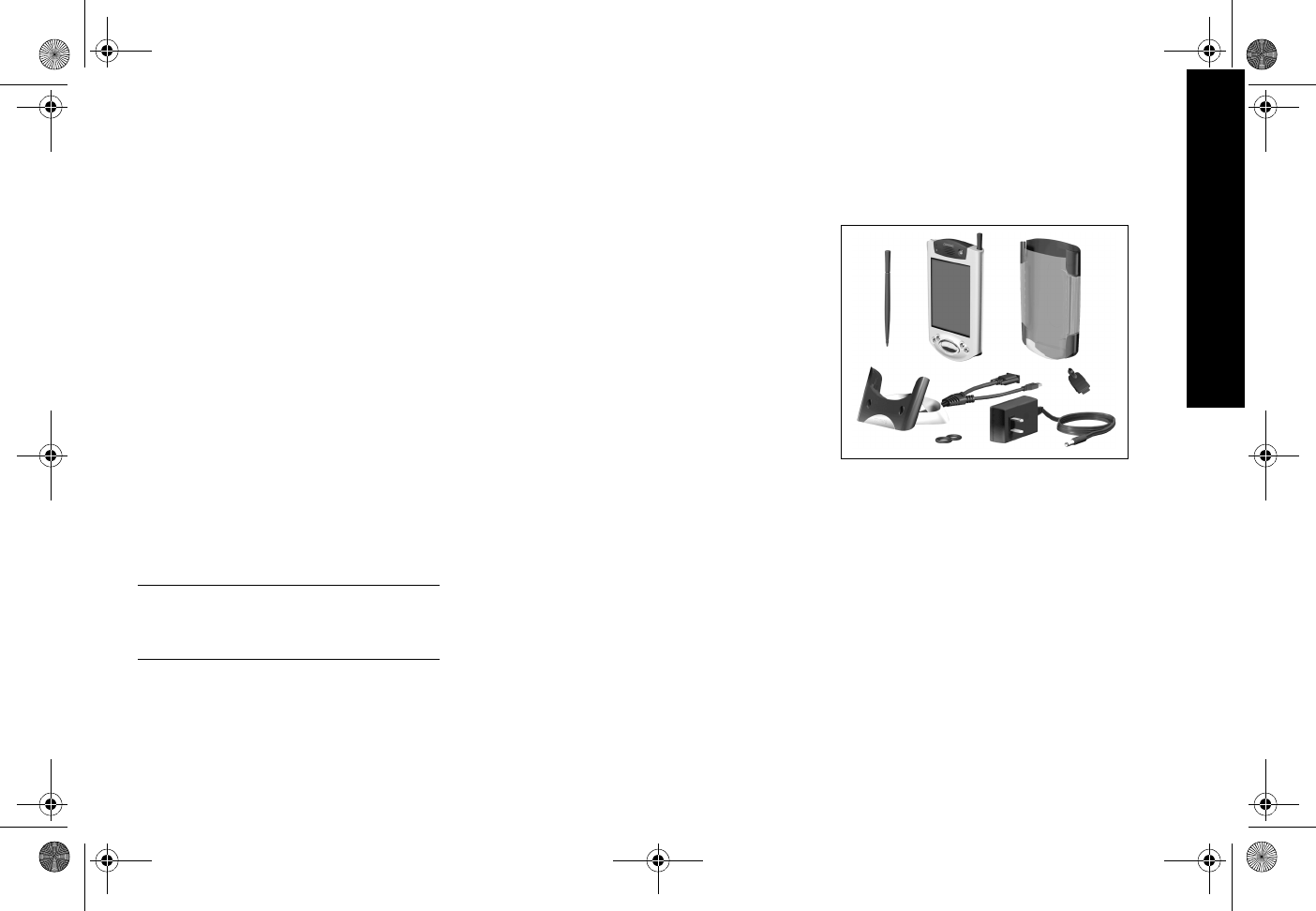
43
Hvad er der i kassen?
Kom i gang
For at anvende din Compaq iPAQ™ Pocket PC H3900-
serie mest effektivt, bør du starte med at lære at
•registrere din Compaq iPAQ Pocket PC
•opsætte din Compaq iPAQ Pocket PC
•opsætte synkronisering
•navigere rundt i brugergrænsefladen
•indtaste data
Da din Compaq iPAQ Pocket PC bruger en del strøm til at
vedligeholde RAM og uret, skal du jævnligt oplade batteriet.
Lad din Compaq iPAQ Pocket PC være tilsluttet din
universelle cradle eller til vekselstrømsadapteren, når du
sidder ved din arbejdsplads. Den bedste politik er at lade
din Compaq iPAQ Pocket PC være tilsluttet din computer,
når du arbejder ved din arbejdsplads og tage din
vekselstrømsadapter og jævnstrømsadapterstikket med dig
når du rejser.
Oplad din Compaq iPAQ Pocket PC i op til fire timer, før du
bruger den første gang.
FORSIGTIG: Da de fleste af programmerne og data du
installerer på din Compaq iPAQ Pocket PC er lagret i
hukommelsen, skal du geninstallere dem, hvis batteriet
fuldstændigt aflades.
Hvad er der i kassen?
Din Compaq iPAQ Pocket PC leveres med
•vejledningen Introduktion
•cd-rom’en Compaq iPAQ Pocket PC Companion
—Microsoft® ActiveSync 3.5 software på
Companion cd-rom’en
—Add-on-programmer og applikationer
—detaljeret eBook-vejledning, der kan kopieres
til din Compaq iPAQ Pocket PC
—interaktiv flash-vejledning
—omfattende brugervejledning, der kan
udskrives, tilgængelig på cd-rom’en
•en universal cradle til både USB- og serielle tilslutninger
•et beskyttende etui
•en ekstra lyspen
•en vekselstømsadapter
•en gummiholder
•et jævnstrømsadapterstik med sikkerhedsanordning
Hvis der mangler noget, kan du kontakte kundesupport på
et af de numre, der findes i hæftet Worldwide Telephone
Numbers booklet (Telefonnumre til Compaq kontorer verden
over).
GS 8x5.book Page 43 Friday, February 14, 2003 3:45 PM
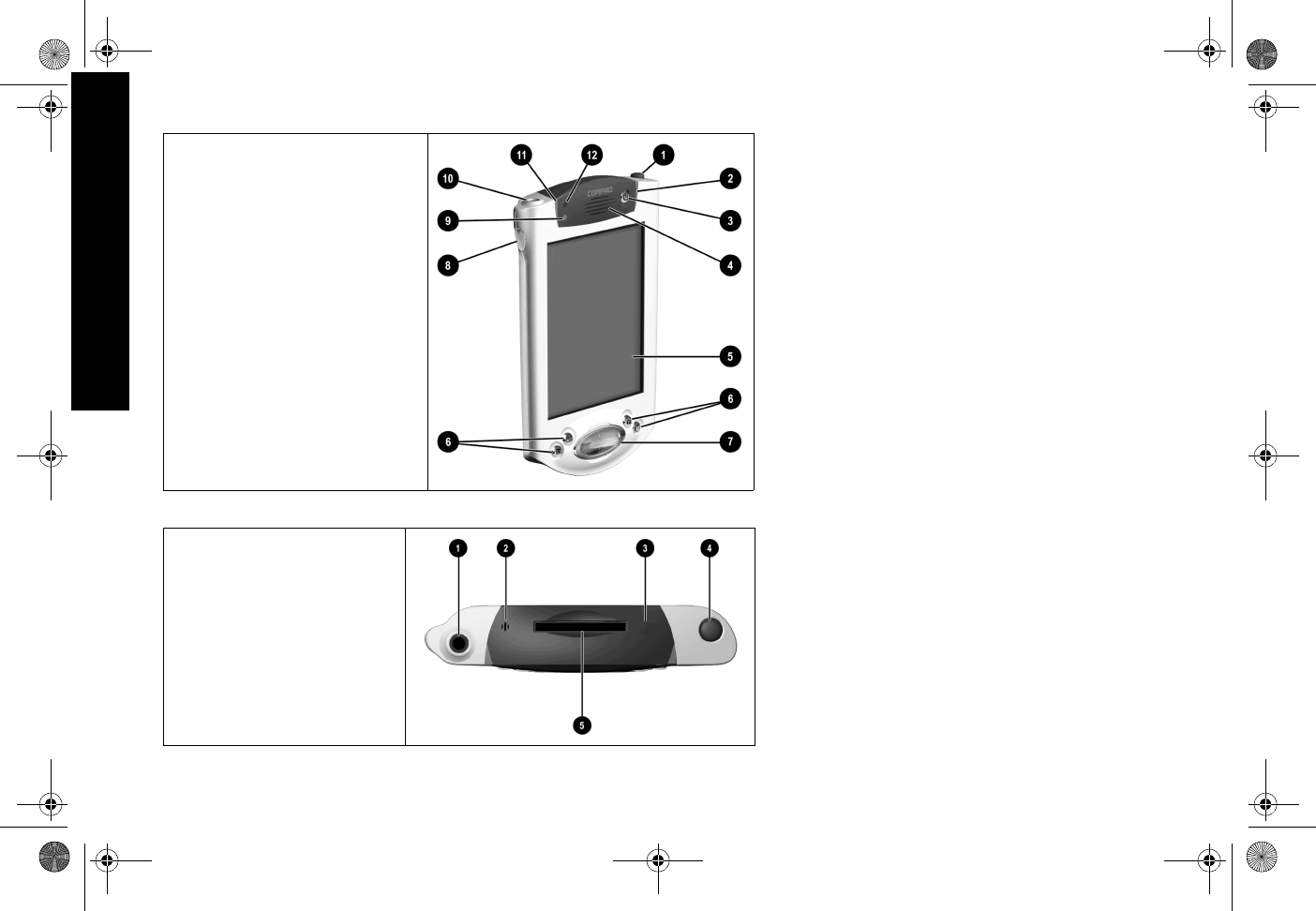
44
Hvad er der i kassen?
Frontpanel
1Lyspen: klik, tegn eller skriv
2Strømindikator: blinker gult = oplader,
konstant gul = opladet, grøn = alarm
3Strømknap
4Højttaler: alarmer, optagelser
5Farvedisplay
6Programknapper 1-4: naviger til programmer
7Navigationsknap: rul gennem en liste
8Optage-/programknap 5
9Lyssensor: justerer baggrundslys
-Stik til stereohovedtelefoner
qAktiv Bluetooth-indikator: blinker når en
anden Bluetooth-enhed er i nærheden
wMikrofon
Toppanel
1Stik til stereohovedtelefoner: til
standardhovedtelefoner
2Mikrofon: optager din stemme
3Infrarødt lys: usynlig, udveksler
information med andre enheder med
Windows
4Lyspen: klik, tegn eller skriv på skærmen
5Secure Digital (SD) udvidelsesslot: plads
til et SD-kort
GS 8x5.book Page 44 Friday, February 14, 2003 3:45 PM
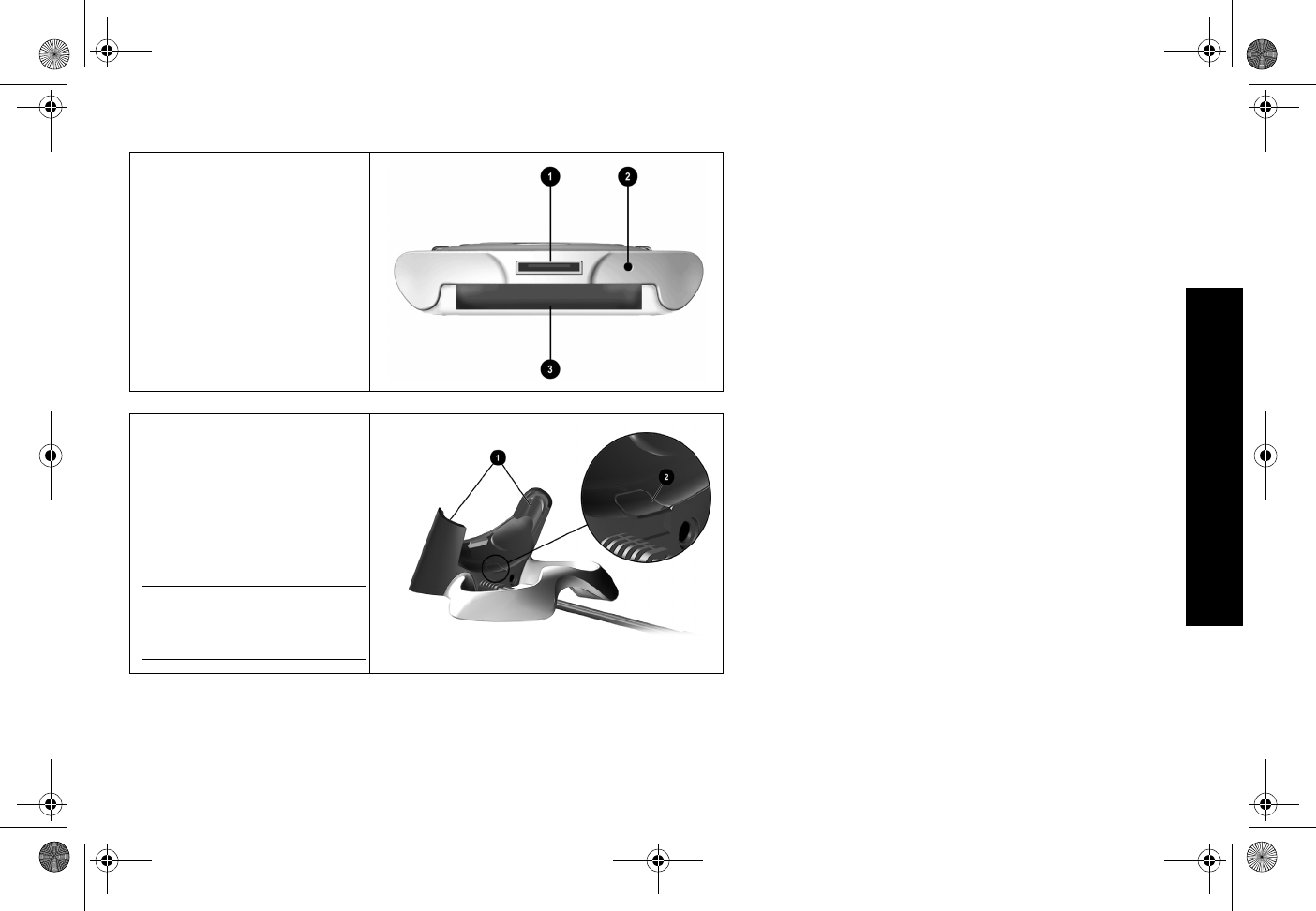
45
Registrering
Registrering
Ved at lade dig registrere online hos Compaq på
http://www.compaq.com/register eller ved at udfylde og
sende kortet Register Now*, der følger med i
forsendelseskassen, kan du modtage de nyeste
informationer om din Compaq iPAQ Pocket PC samt gode
tilbud på tilbehør og programmer til din Compaq iPAQ
Pocket PC.
*Ikke tilgængelig i alle lande
Bundpanel
1Opladnings-/kommunikationsport:
tilslutter til universal cradle, USB- eller et
serielt kabel
2Nulstillingsknap til enhed: nulstiller med
lyspen
3Stik til udvidelsespakke: tilslutter til en
udvidelsespakke
Standardholder
1Stabilisatorer: Stabiliserer (1) din iPAQ
Pocket PC, når den er anbragt i holderen
uden en udvidelsespakke
2Udløserknap: Udløser (2) stabilisatorerne
fra låst position
BEMÆRK: Brug stabilisatorerne mest
muligt, hvis en udvidelsespakke ikke er
tilsluttet.
FORSIGTIG: Indsæt din Compaq iPAQ
Pocket PC forsigtigt på stikket i stan-
dardholderen for at undgå at beskadige
stikkene.
GS 8x5.book Page 45 Friday, February 14, 2003 3:45 PM
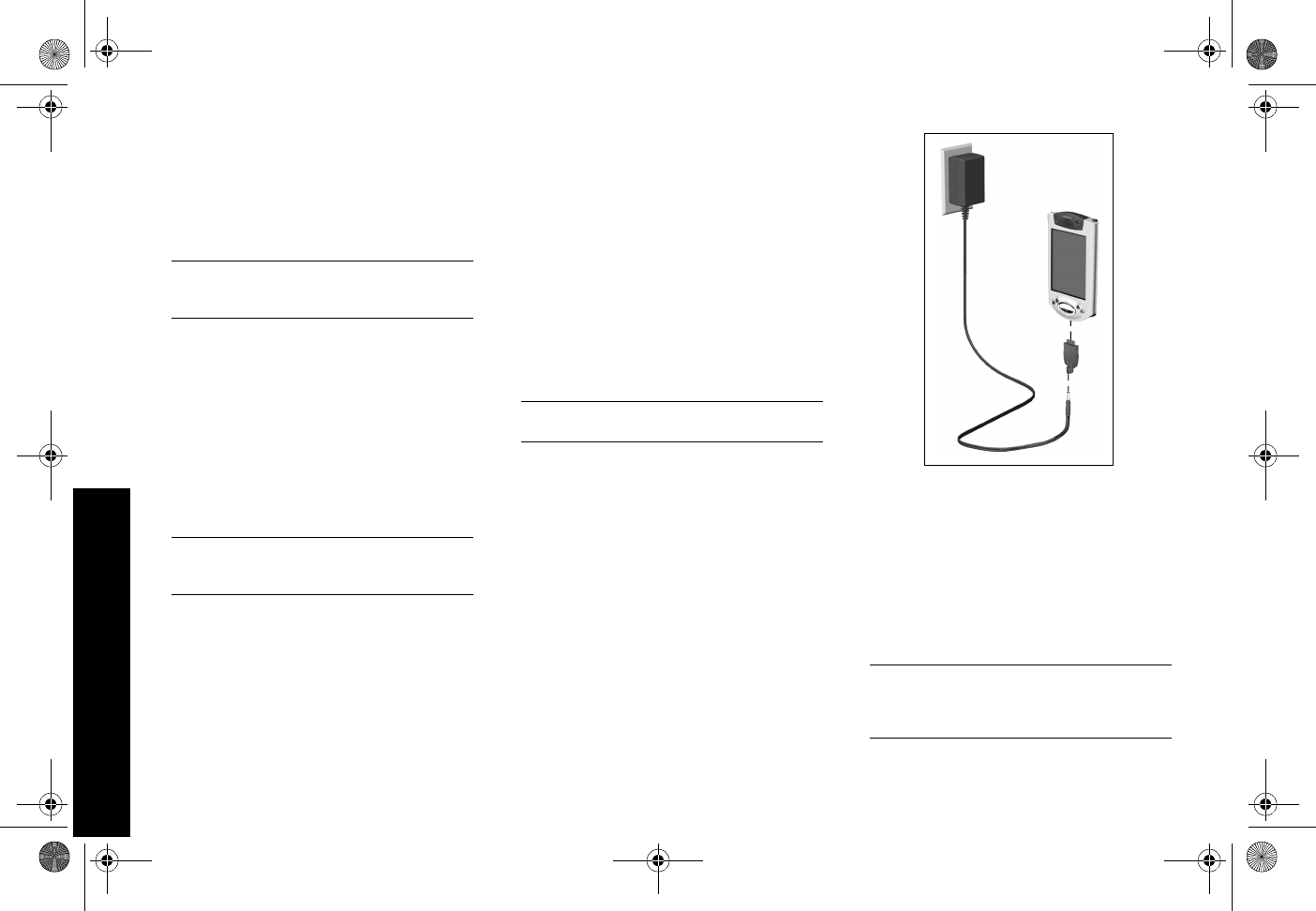
46
Opsætning af din Compaq iPAQ Pocket PC
Opsætning af din Compaq iPAQ
Pocket PC
Opsæt din Compaq iPAQ Pocket PC ved først
at oplade
den
med vekselstrømsadapteren eller din
universelle
cradle. Du
skal bruge din
universelle
cradle til at synkronisere din
Compaq iPAQ Pocket PC med din computer.
FORSIGTIG: For at synkronisering skal fungere korrekt,
skal du installere Microsoft ActiveSync 3.5 før du tilslut-
ter din Compaq iPAQ Pocket PC til din computer.
Da din Compaq iPAQ Pocket PC bruger en del strøm til at
vedligeholde RAM og uret, skal du jævnligt oplade batteriet.
Lad din Compaq iPAQ Pocket PC være tilsluttet din
universellecradle eller til vekselstrømsadapteren, når du
sidder ved din arbejdsplads. Den bedste politik er at lade
din Compaq iPAQ Pocket PC være tilsluttet din computer,
når du arbejder ved din arbejdsplads og tage din
vekselstrømsadapter med dig, når du rejser.
Oplad din Compaq iPAQ Pocket PC i op til fire timer, før du
bruger den første gang.
FORSIGTIG: Da nogle af programmerne i din Compaq
iPAQ Pocket PC er lagret i RAM-hukommelsen, skal du
geninstallere dem, hvis batteriet fuldstændigt aflades.
Oplad med vekselstrømsadapteren
Oplad din Compaq iPAQ Pocket PC med
vekselstrømsadapteren. Brug vekselstrømsadapteren til at
oplade en eventuel udvidelsespakke. For yderligere
oplysninger om udvidelsespakker, henvises der til Udvidelse
af funktionalitet med udvidelsespakker i eBook-
vejledningen eller brugervejledningen, der kan udskrives,
som er tilgængelige på cd-rom’en.
Oplad din Compaq iPAQ Pocket PC i op til fire timer, før du
bruger den første gang.
Standardadapteren fungerer i almindelige 220 volt
stikkontakter. Du kan også købe en, der fungerer i
cigarettænderen i en bil eller i en 12 volt stikkontakt.
FORSIGTIG: Brug kun vekselstømsadaptere der er
anbefalet af Compaq.
1Find vekselstrømsadapteren
2Slut vekselstrømsadapteren til en stikkontakt
3Indsæt jævnstrømsstikket i stømstikket i bunden af
din Compaq iPAQ Pocket PC
4Indsæt netadapterstikket i jævnstrømsadapter-
stikket.
5fasthold jævnstrømsadapterstikket til netadapteren
med gummiholderen
Oplad med den universelle cradle
Oplad din Compaq iPAQ Pocket PC med din
universellecradle. Brug din universellecradle til at
•synkronisere med din computer
•genoplade batteriet i en udvidelsespakke (for eksempel,
genoplade batteriet i pc-kort-udvidelsespakken med
dual-slot)
Oplad din Compaq iPAQ Pocket PC i op til fire timer, før du
bruger den første gang.
FORSIGTIG: For at synkronisering skal fungere korrekt,
skal du installere Microsoft ActiveSync 3.5 før du
tilslutter din Compaq iPAQ Pocket PC til din computer
første gang.
GS 8x5.book Page 46 Friday, February 14, 2003 3:45 PM
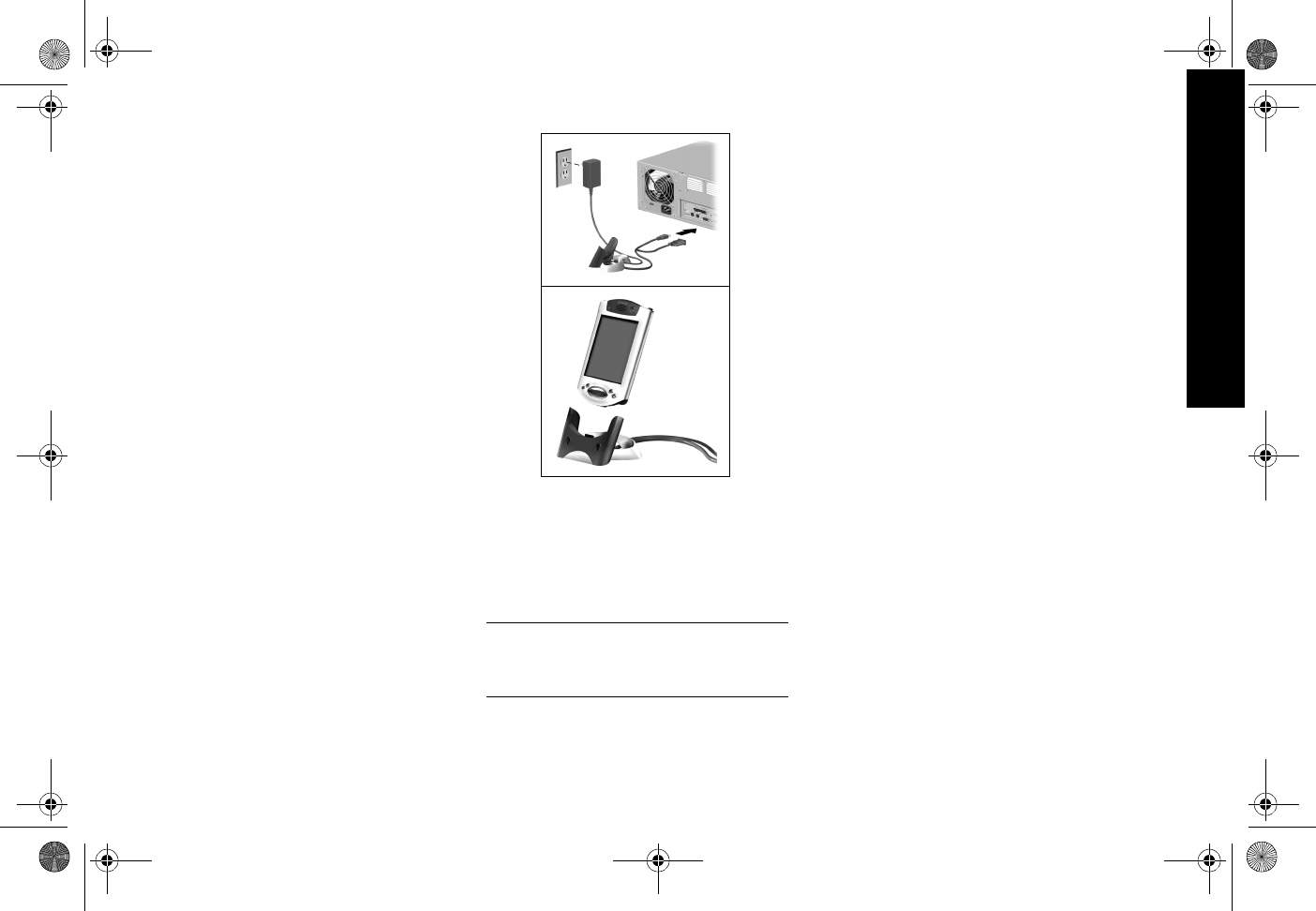
47
Opsætning af synkronisering
1Installer Microsoft ActiveSync 3.5
Indsæt cd-rom'en Compaq iPAQ Pocket PC Companion
Klik på Start Here (Start her)
Installér om nødvendigt Microsoft Outlook
Følg anvisningerne i installationguiden
Når du bliver bedt om at downloade filen, skal du vælge
Run this program from its current location (Kør dette
program fra dets aktuelle placering).
For yderligere hjælp, klik på knappen Hjælp til Microsoft
ActiveSync 3.5 under installationen
2Find den universellecradle
3Træk jævnstrømsadapterstikket ud af netadapteren
4Indsæt netadapteren bag i standardholderen
5Tilslut enten USB-kablet eller det serielle kable til
din computer
Hvis du har et Microsoft Windows NT 4.0 operativsystem
på din computer, skal du bruge et serielt kabel
6Skub bunden af din Compaq iPAQ Pocket PC ind i
din universellecradle og tryk den på plads
Lysdioden for opladning blinker, når din Compaq iPAQ
Pocket PC genoplader batteriet
Lysdioden lyser konstant, når batteriet er fuldt opladet
Microsoft ActiveSync 3.5 starter på din computer og
genkender din Compaq iPAQ Pocket PC
Opsætning af synkronisering
Med synkronisering kan du dele informationer mellem din
Compaq iPAQ Pocket PC og din computer eller din server.
Bemærk, at du bør opsætte synkronisering, når du tilslutter
din Compaq iPAQ Pocket PC til din computer første gang.
Synkroniser med din computer
FORSIGTIG: For at synkronisering skal fungere korrekt,
skal du installere Microsoft ActiveSync 3.5 før du
tilslutter din Compaq iPAQ Pocket PC til din computer
første gang.
Under installationen,
•opret partnerrelationer, så du kan synkronisere
informationer med flere computere
•vælg de informationer, der skal synkroniseres med din
Compaq iPAQ Pocket PC, for eksempel, Contacts,
Calendar, Inbox, Tasks, Favorites, Files, Notes og
AvantGo
1Indsæt cd-rom’en Compaq iPAQ Pocket PC
Companion
2Følg anvisningerne i installationsguiden
For yderligere hjælp, klik på knappen Hjælp til Microsoft
ActiveSync 3.5 under installationen
3De informationer du vælger, synkroniseres
automatisk, når installationen er fuldendt
Synkroniser informationer
Med synkronisering kan du dele informationer mellem din
Compaq iPAQ Pocket PC og din computer. Bemærk, at
synkronisering bør sættes op første gang du tilslutter din
Compaq iPAQ Pocket PC til din computer.
Som standard synkroniserer Microsoft ActiveSync 3.5
løbende med informationerne på din computer automatisk.
Du kan når som helst du er tilsluttet din computer manuelt
synkronisere informationerne med din Compaq iPAQ
Pocket PC.
1Indsæt din Compaq iPAQ Pocket PC i universelle din
cradle eller kablet
2Fra din computer, åbn Microsoft ActiveSync 3.5
Fra menuen Start, klik Programs og klik Microsoft
ActiveSync 3.5
GS 8x5.book Page 47 Friday, February 14, 2003 3:45 PM
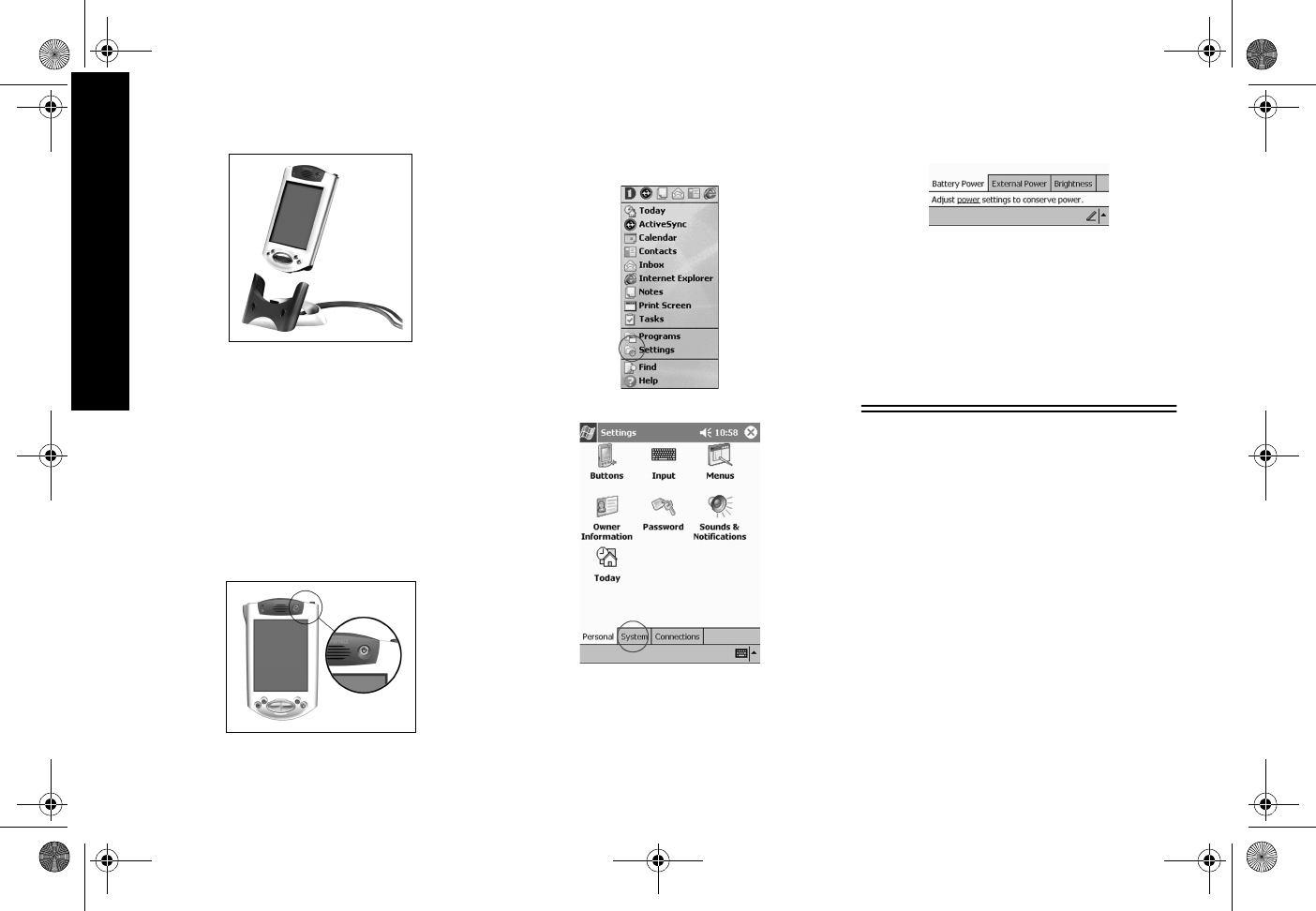
48
Opsætning af synkronisering
3Klik Sync
Tænd for skærmen
Når du tænder for skærmen til din Compaq iPAQ Pocket PC
for første gang, guides du gennem velkomstskærmene.
Følg anvisningerne for at
•justere skærmen
•lære om lyspennen
•lære om pop-up-menuerne
•vælge tidszone
1Tryk på strømforsyningsknappen for at tænde for
skærmen
2Følg anvisningerne på velkomstskærmene
Ændring af indstillinger for baggrundslys
1Fra menuen Start, klik på Settings
2Klik på System
3Klik på Backlight
4Vælg indstillinger for baggrundslys
På fanebladet Battery Power, vælg hvornår baggrundslys
skal anvendes, når pc’en kører på batteri
På fanebladet External Power, vælg hvornår
baggrundslys skal anvendes, når pc’en kører på ekstern
strøm
På fanebladet Brightness, vælg lysstyrkeniveau for
baggrundslys
Tip: Flyt skydeknappen til det laveste niveau for at spare
mest mulig strøm
Tips
Der vises ingenting på skærmen
1Kontroller, at skærmen er tændt
Tryk på strømforsyningsknappen
2Kontroller, at din Compaq iPAQ Pocket PC er sluttet
til vekselstrømsadapteren og universelledin cradle
Stik vekselstrømsadapteren i en stikkontakt
Indsæt jævnstrømsstikket i strømstikket bag på din
universelle cradle
Mit batteri forbliver ikke opladet
Sørg altid for at din Compaq iPAQ Pocket PC er tilsluttet en
universel cradle eller en vekselstrømsadapter, når du ikke
bruger den
GS 8x5.book Page 48 Friday, February 14, 2003 3:45 PM
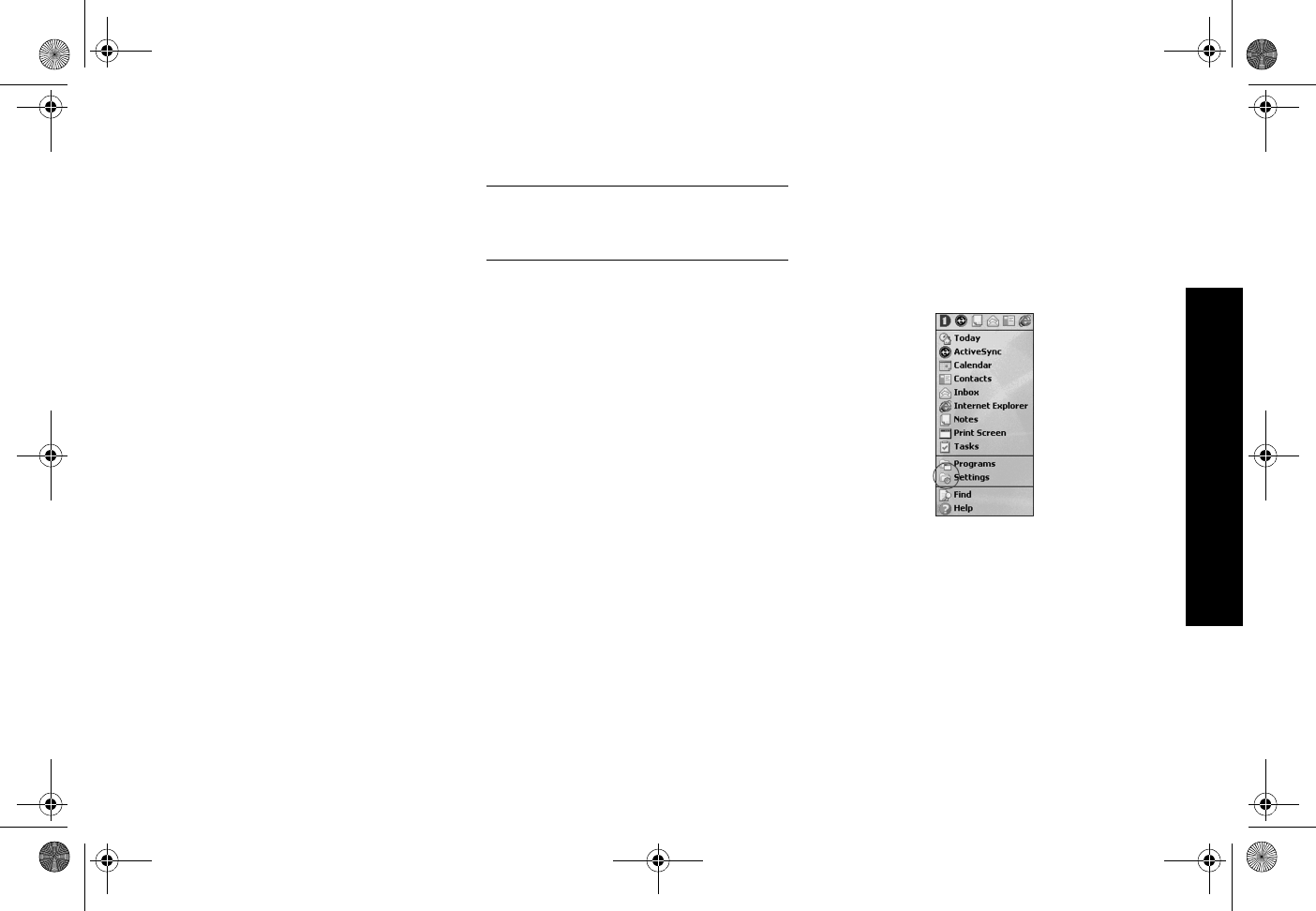
49
Naviger i brugergrænsefladen
Under indstillingerne for baggrundslys, flyt skydeknappen til
det laveste niveau for at spare strøm
Lysdioden for opladning blinker ikke når min
Compaq iPAQ Pocket PC er tilsluttet minuniverselle
cradle
1Kontroller, at dinuniverselle cradle er sluttet til en
stikkontakt
2Sørg for at bunden af din Compaq iPAQ Pocket PC er
trykket korrekt på plads i dinuniverselle cradle
3Kontroller om enheden er fuldt opladet. Lysdioden
blinker ikke, hvis enheden er fuldt opladet.
Fra menuen Start, klik på Settings
Klik på System
Klik på Power
Baggrundslyset slukker hele tiden
Baggrundslyset slukker for at spare strøm
På fanebladet Battery Power kan du ændre det tidsrum
baggrundslyset er tændt og du kan vælge, at lade
baggrundslyset tænde, når du rører skærmen eller trykker
på en knap
Min Compaq iPAQ Pocket PC svarer ikke eller et
program hænger
Lav en blød nulstilling af din Compaq iPAQ Pocket PC
1Stik lyspennen ind i enhedens nulstillingsknap i
bunden af din Compaq iPAQ Pocket PC
2Tryk på knappen i 1 sekund
Jeg har glemt min adgangskode
Lav en hård nulstilling af din Compaq iPAQ Pocket PC
FORSIGTIG: Da de fleste af programmerne og data du
installerer på din Compaq iPAQ Pocket PC er lagret i
hukommelsen, skal du geninstallere dem, hvis du
foretager en hård nulstilling.
1Tryk på og hold de to programknapper på ydersiden
inde
2Indsæt lyspennen i nulstillingsknappen for enheden
i bunden af din Compaq iPAQ Pocket PC
3Tryk på knappen i 5 sekunder
4For at genaktivere din Compaq iPAQ Pocket PC, ind-
sæt lyspennen i nulstillingsknappen for enheden og
tryk på knappen i 1 sekund eller tilslut din Compaq
iPAQ Pocket PC til vekselsstrømsadapteren
Naviger i brugergrænsefladen
Du kan navigere gennem brugergrænsefladen på din
Compaq iPAQ Pocket PC på tre måder:
•klikke
•klikke og holde
•trykke på programknapperne
Klik på skærmen med spidsen af din lyspen for at åbne
programmer og foretage valg. Klik for eksempel på menuen
Start for at få vist en liste over tilgængelige programmer.
Klik på og hold en område på skærmen for at se en pop-up-
menu.
Tryk på en programknap på frontpanelet for hurtigt at
tænde skærmen og åbne din kalender eller dine
kontaktpersoner eller foretage en registrering.
Juster skærmen
Når du tænder for skærmen på din Compaq iPAQ Pocket PC
første gang, føres du gennem en justeringsproces. Du skal
justere din skærm hvis
•din Compaq iPAQ Pocket PC ikke reagerer nøjagtigt på
dine klik med lyspennen
•du foretager en hård nulstilling af din Compaq iPAQ
Pocket PC
1Fra menuen Start, klik på Settings
GS 8x5.book Page 49 Friday, February 14, 2003 3:45 PM
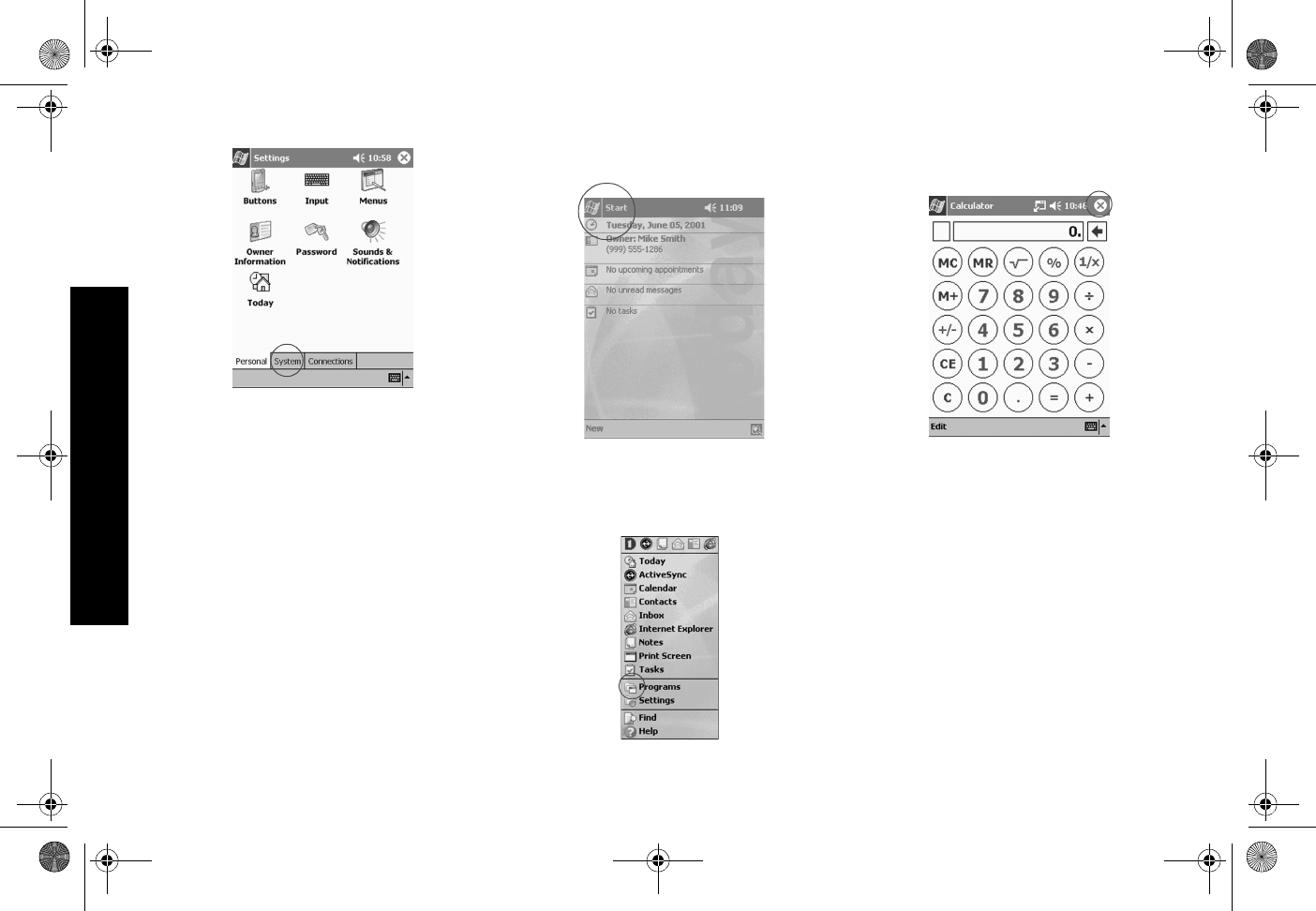
50
Naviger i brugergrænsefladen
2Klik på System
3Klik på ikonen Screen
4Klik på knappen Align Screen for at begynde
justeringsprocessen
5Klik på trådkorsobjektet ved hver placering for at
justere skærmen
Vær præcis, når du klikker på trådkorsobjektet
6Klik på OK
Åbning af programmer
Alle programmer på din Compaq iPAQ Pocket PC er kun to
klik fra enhver skærm. Du kan åbne alle programmer på din
Compaq iPAQ Pocket PC fra menuen Start.
Tip: Tilknyt dine programmer til programknapperne
1Klik på Start eller Microsoft-logoet i det øverste
venstre hjørne af skærmen på menulinien for at
åbne menuen Start
Du kan også klikke på programtitlen på menulinien for at
åbne menuen Start
2Klik på Programs for at se hvilke programmer du
har på din Compaq iPAQ Pocket PC
3Klik på programtitlen eller ikonen for at åbne det
Minimering af programmer
Hvis du fra programmet gerne vil minimere det, skal du
klikke på x
Lukning af programmer
Programmerne lukker automatisk, når du åbner nye
programmer, men hvis din Compaq iPAQ Pocket PC kører
lidt langsomt, kan du lukke dem manuelt.
1Fra menuen Start, klik på Settings
GS 8x5.book Page 50 Friday, February 14, 2003 3:45 PM
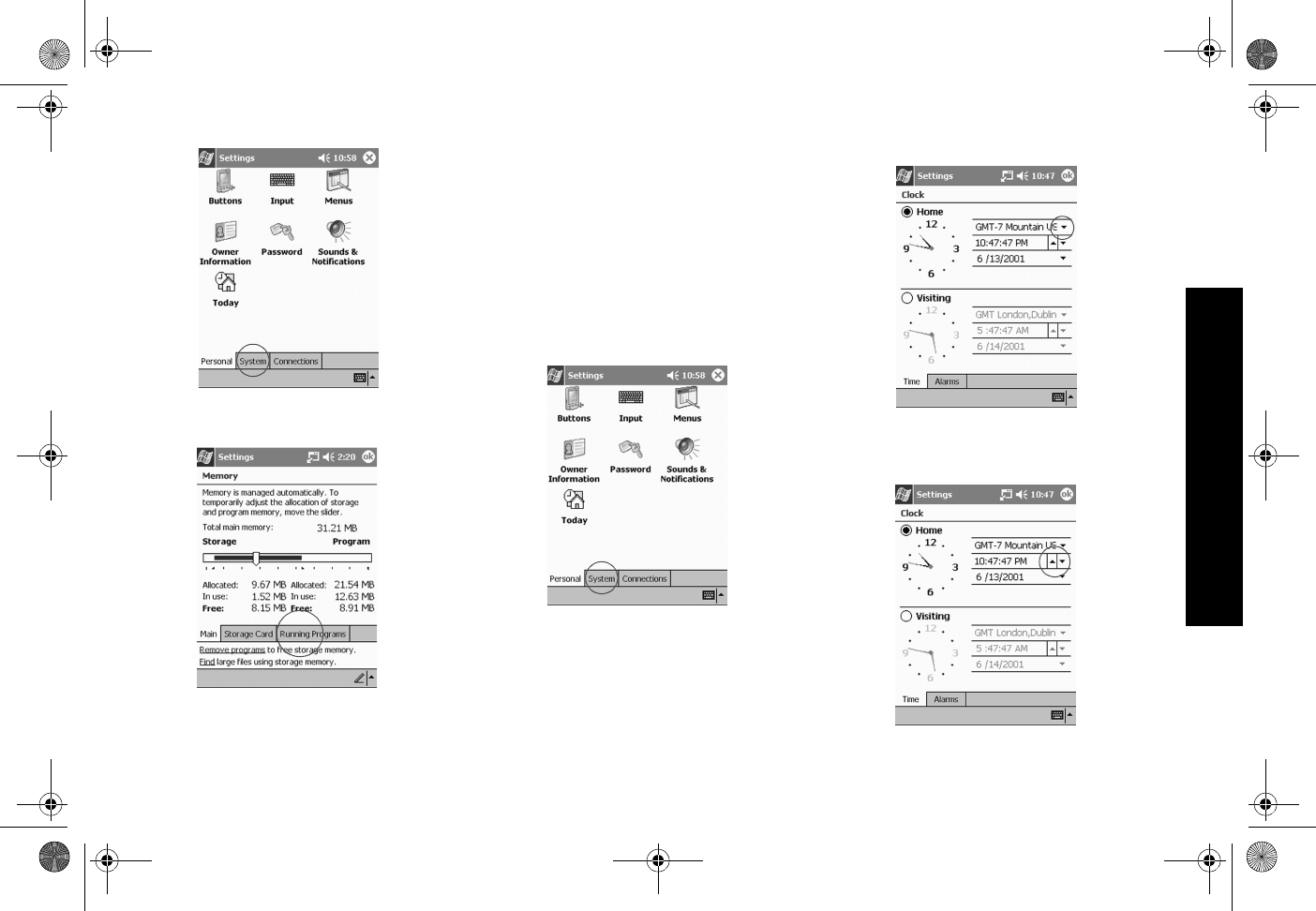
51
Naviger i brugergrænsefladen
2Klik på System
3Klik på Memory
4Klik på Running Programs
5Klik på Stop All for at lukke alle programmer
Du kan også vælge et program og klikke Stop
Indstil tiden til hjemme
Når du tænder for skærmen på din Compaq iPAQ Pocket PC
første gang, føres du gennem indstillingen af tid. Indstil
tiden igen hvis
•batteriet aflades helt
•du foretager en hård nulstilling af din Compaq iPAQ
Pocket PC
Tip: Fra skærmen Today, klik på ur-ikonen for at indstille
tiden.
1Fra menuen Start, klik på Settings
2Klik på System
3Klik på Clock
4Klik på Home
5Klik på nedpilen for tidszone for at vælge din
placering og tidszone
6Klik på timer, minutter eller sekunder for at vælge
hvad du vil indstille
7Klik på op- eller nedpilen for at indstille tiden
GS 8x5.book Page 51 Friday, February 14, 2003 3:45 PM
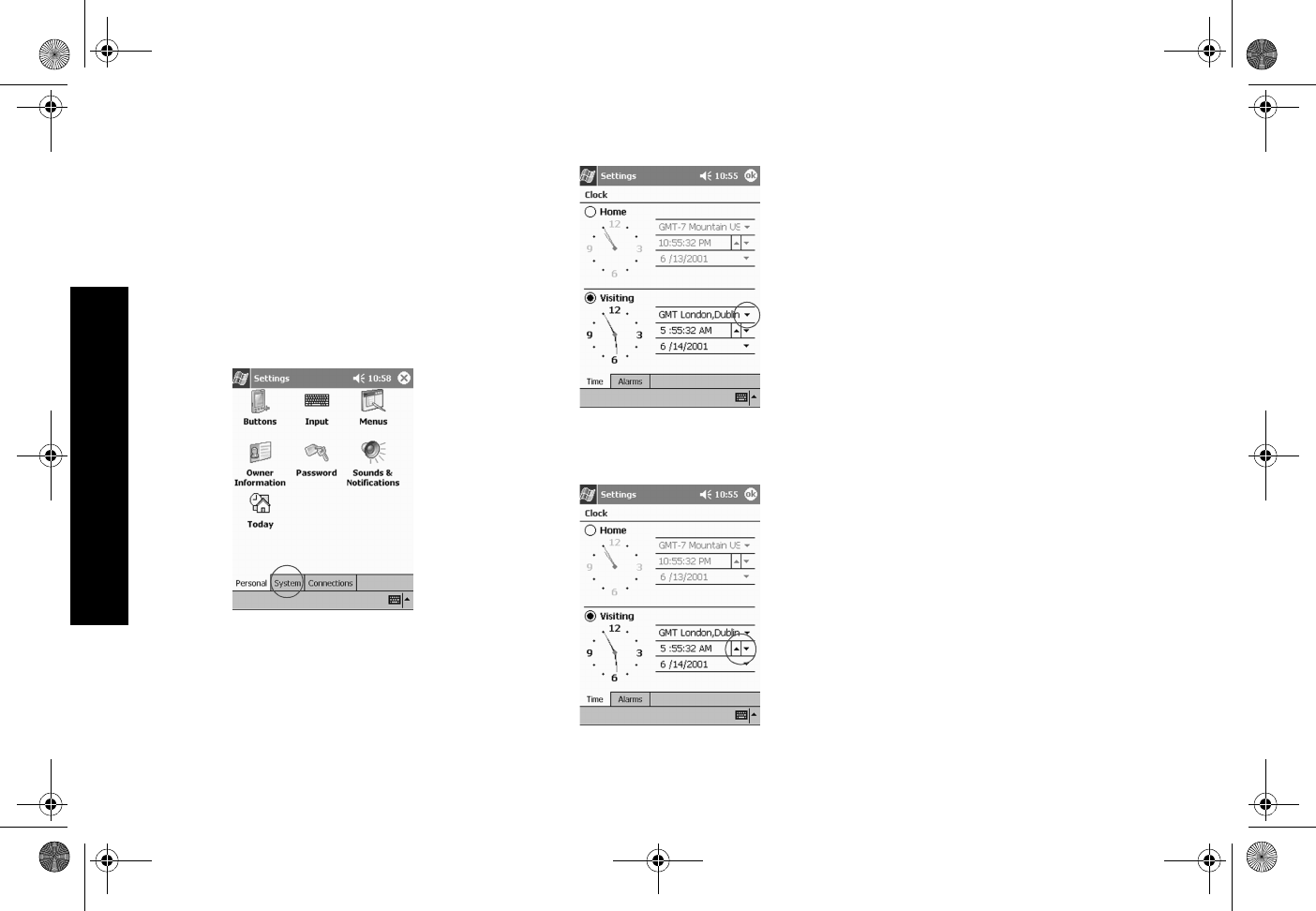
52
Naviger i brugergrænsefladen
Du kan også flytte urets visere med lyspennen for at
indstille tiden
8Klik på OK
9Klik på Yes for at gemme dine indstillinger
Indstil tiden til en placering du besøger
Indstilling af tiden til en placering du besøger.
Tip: Fra skærmen Today, klik på ur-ikonen for at indstille
tiden.
1Fra menuen Start, klik på Settings
2Klik på System
3Klik på Clock
4Klik på Visiting
5Klik på nedpilen for tidszone for at vælge din
placering og tidszone
6Klik på timer, minutter eller sekunder for at vælge
hvad du vil indstille
7Klik på op- eller nedpilen for at indstille tiden
Du kan også flytte urets visere med lyspennen for at
indstille tiden
8Klik på OK
9Klik på Yes for at gemme dine indstillinger
Indstil datoen
Når du tænder for skærmen på din Compaq iPAQ Pocket PC
for første gang, skal du indstille datoen. Indstil datoen igen
hvis
•batteriet fuldstændigt aflades
•du foretager en hård nulstilling af din Compaq iPAQ
Pocket PC
Tip: Fra skærmen Today, klik på ur-ikonen for at indstille
datoen.
GS 8x5.book Page 52 Friday, February 14, 2003 3:45 PM
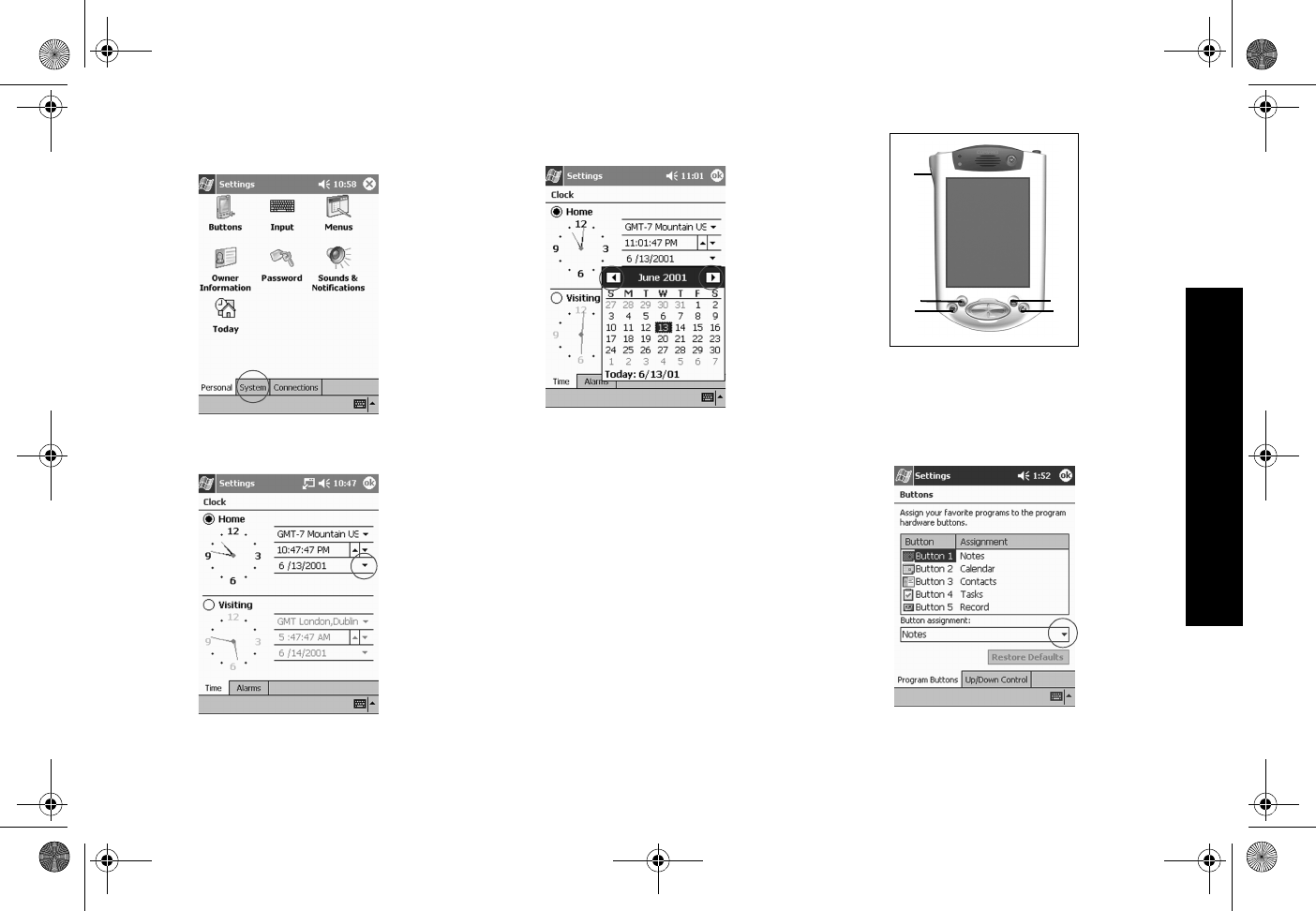
53
Naviger i brugergrænsefladen
1Fra menuen Start, klik på Settings
2Klik på System
3Klik på Clock
4Klik på nedpilen for dato for at se en kalender
5Klik på højre- eller venstrepilen for at bevæge dig
frem eller tilbage i kalenderen
6Klik på en dag for at vælge datoen
7Klik på OK
8Klik på Yes for at gemme dine indstillinger
Tilpas programknapperne
Ved at trykke på en programknap på frontpanelet, kan du
hurtigt åbne din kalender eller dine kontaktpersoner for at
foretage en registrering.
Tilpasning af frontpanelknapperne så de åbner andre
programmer.
1Fra menuen Start, klik på Settings
2Klik på Buttons
3Klik på den knap du vil ændre
4Klik på nedpilen ved knaptildeling for at få vist en
liste over dine programmer
5Klik på et program
6Klik på OK for at tilknytte programmet til knappen
5
1
23
4
GS 8x5.book Page 53 Friday, February 14, 2003 3:45 PM
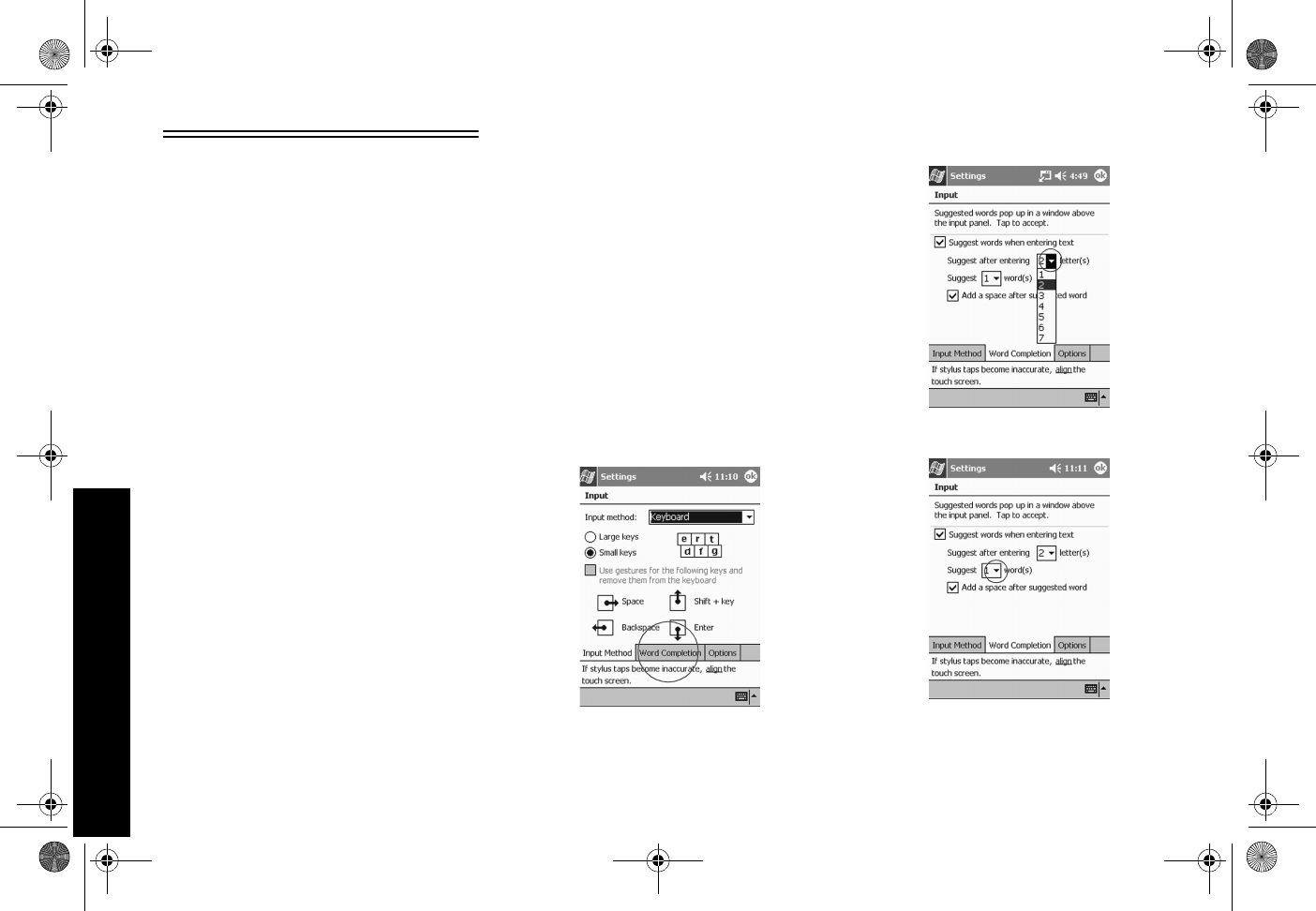
54
Indtast informationer
Tips
Jeg vil gendanne programknappernes
standardtilknytninger
1Fra menuen Start, klik på Settings
2Klik på Buttons
3Klik på Restore Defaults
4Klik på OK
Indtast informationer
Indtast bogstaver, symboler og numre på skærmen på din
Compaq iPAQ Pocket PC ved at
•klikke på tastaturet
•skrive med lyspennen og bruge din Letter Recognizer til
at oprette tekst
•skrive med lyspennen og bruge din Transcriber til at
oprette
•skrive med lyspennen og bruge din Block Recognizer til
at oprette tekst
•tegne og skrive med lyspennen
Du kan klikke på tastaturet, skrive med lyspennen og bruge
Letter Recognizer, skrive med lyspennen og bruge
Transcriber, og skrive med lyspennen og bruge Block
Recognizer i alle programmerne. Du kan bruge lyspennen
og tegne og skrive på skærmen i programmet Notes og fra
alle Notes-fanebladene i programmerne Calendar, Contacts
og Tasks.
Bemærk, at mens du taster eller skriver, foreslår din
Compaq iPAQ Pocket PC ord i feltet over tastaturet, Letter
Recognizer eller Block Recognizer, men ikke i Transcriber.
Du kan ændre hvornår forslaget skal vises (du kan for
eksempel vælge hvor mange bogstaver, der skal indtastes
før Letter Recognizer kommer med forslag) og hvor mange
ord, der skal foreslås.
Ændring af indstillinger for ordforslag
Du kan ændre
•om ord skal foreslås
•antallet af bogstaver, der skal indtastes før et ord
foreslås
•antallet af ord, der foreslås pr. indtastning
1Fra menuen Start, klik på Settings
2Klik på Input
3Klik på Word Completion
4Klik på nedpilen for at ændre antallet af bogstaver,
der skal tastes før et forslag vises
5Klik på nedpilen for at ændre antallet af ord, der
skal foreslås
GS 8x5.book Page 54 Friday, February 14, 2003 3:45 PM
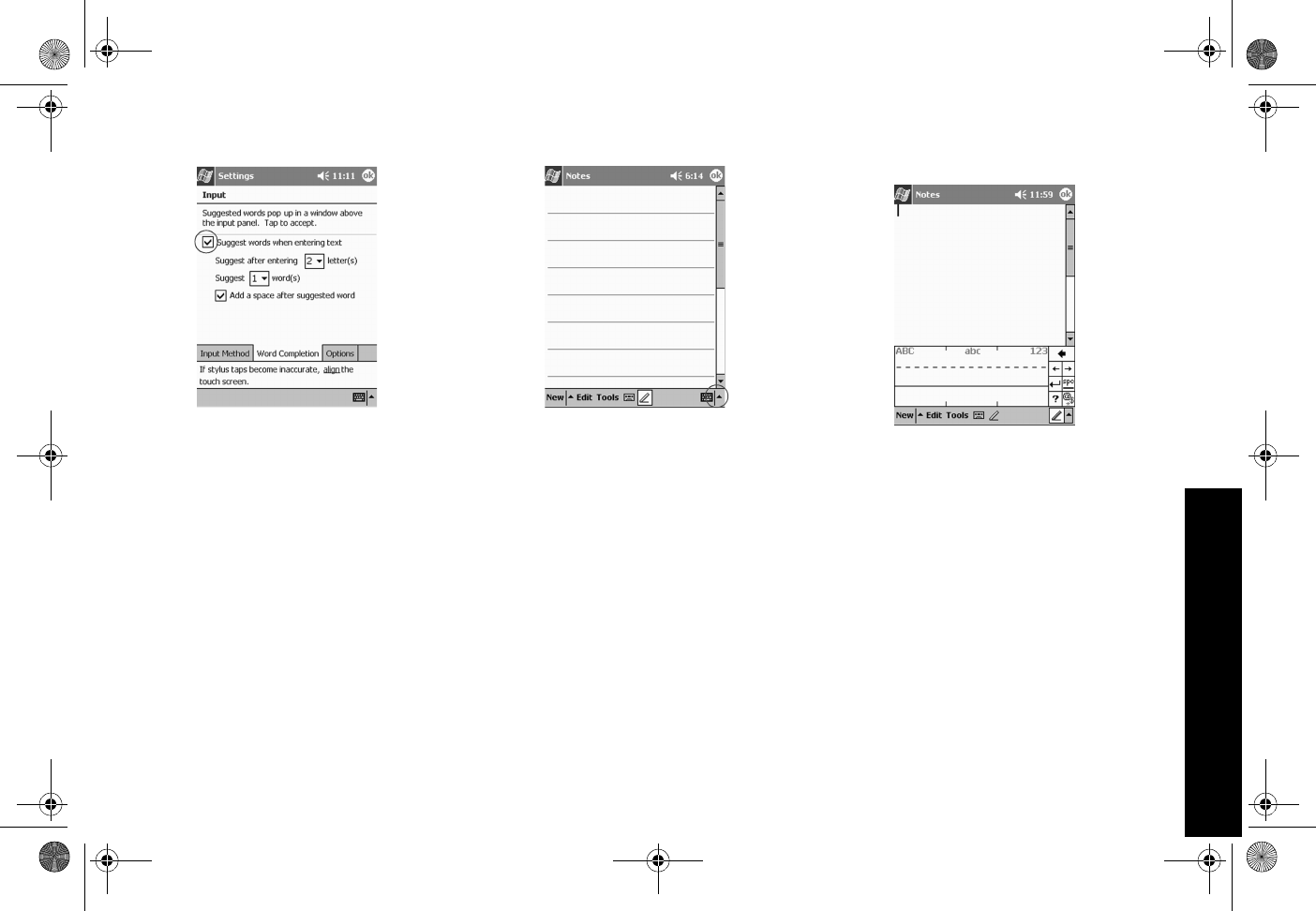
55
Indtast informationer
6Klik for at fravælge Suggest Words, hvis du ikke
ønsker forslag
7Klik på OK for at gemme dine ændringer
Indtast med dit on-screen tastatur
Du kan indtaste tekst direkte på skærmen ved at klikke
bogstaver, tal og symboler på tastaturet.
Tip: For at få vist symbolerne, klik på 123 eller Shift-tasten.
1Fra et hvilket som helst af programmerne, klik på
oppilen ved siden af Input Panel-knappen
2Klik på Keyboard for at få vist et tastatur på
skærmen
3Klik på et bogstav, symbol eller et nummer for at
indtaste information
Skriv med lyspennen og Letter Recognizer
Du kan skrive bostaver, tal og symboler på skærmen med
lyspennen og Letter Recognizer. Skriv ord og sætninger
med store bogstaver (ABC), små bogstaver (abc) og
symboler (123) i bestemte områder.
1Fra et hvilket som helst program, klik på oppilen
ved siden af Input Panel-knappen
2Klik på Letter Recognizer for at få vist et
skriveområde
3Skriv bogstaver eller symboler mellem den stiplede
linie og basislinien for at Letter Recognizer skal
kunne fungere effektivt
Skriv et bogstav mellem de to hatchmarks benævnt ABC
for at skrive tekst med store bogstaver
Skriv et bogstav mellem de to hatchmarks benævnt abc
for at skrive tekst med små bogstaver
Skriv et tal eller et symbol mellem de to hatchmarks
benævnt 123 for at skrive symboler
4Det, du skriver på skærmen konverteres til tekst
Skriv med lyspennen og Transcriber
Du kan skrive ord, bogstaver, tal og symboler overalt på
skærmen med lyspennen og Transcriber.
1Fra et hvilket som helst program, klik på oppilen
ved siden af Input Panel-knappen
2Klik på Transcriber
GS 8x5.book Page 55 Friday, February 14, 2003 3:45 PM
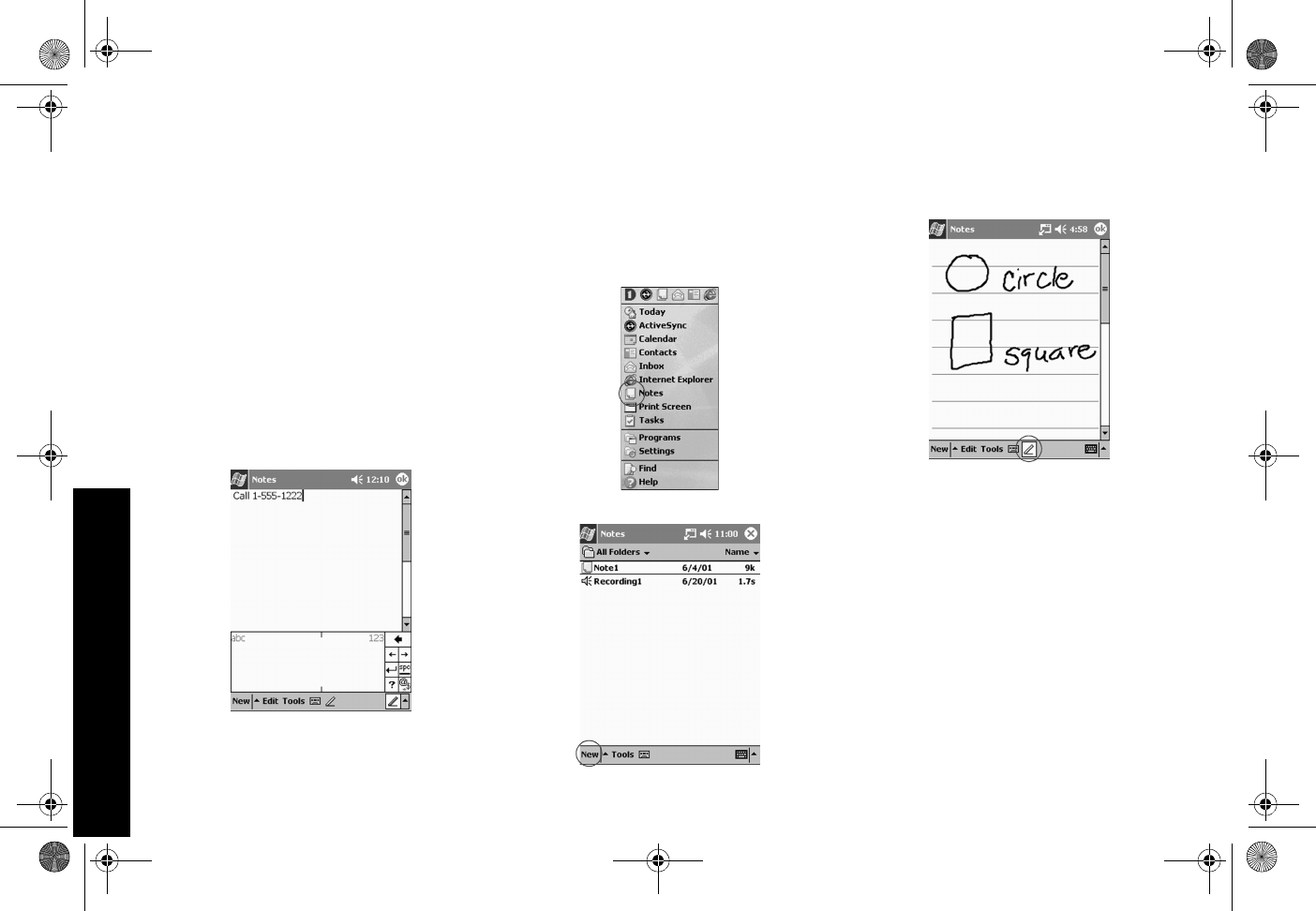
56
Indtast informationer
3Skriv hvor som helst på skærmen
4Det, du skriver på skærmen konverteres til tekst
Skriv med lyspennen og Block Recognizer
Du kan skrive bogstaver, tal og symboler med lyspennen og
Block Recognizer. Du kan skrive ord og sætninger ved at
skrive bogstaver og tal i bestemte områder.
1Fra et hvilket som helst program, klik på oppilen
ved siden af Input Panel-knappen
2Klik på Block Recognizer for at se et skriveområde
3Skrive et ord, bogstav eller symbol mellem
hatchmark-tegnene
Skriv et bogstav mellem de to hatchmarks benævnt abc
for at skrive tekst
Skriv et tal mellem de to hatchmarks benævnt 123 for at
skrive et tal eller et symbol
4Det, du skriver på skærmen konverteres til tekst
Tegn og skriv på skærmen
Brug lyspennen som en almindelig pen til at tegne og skrive
med på skærmen i programmet Notes eller fra fanebladet
Notes i
•Calendar
•Contacts
•Tasks
1Fra menuen Start, klik på Notes
2Klik på New
Du kan også klikke på fanebladet Notes i Calendar,
Contacts eller Tasks og klikke på Pen-ikonen
3Tegn og skriv på skærmen
4Klik på Pen-ikonen for at fravælge den
5Klik på OK
Konverter skrift til tekst
Du kan konvertere det du skriver til tekst med pennen i
programmet Notes eller fra fanebladet Notes i
•Calendar
•Contacts
•Tasks
1Fra menuen Start, klikke Notes
Du kan også klikke på fanebladet Notes i Calendar,
Contacts eller Tasks
2Klik på en note for at åbne den
3Fremhæv ordet eller ordene du vil konvertere til
tekst
GS 8x5.book Page 56 Friday, February 14, 2003 3:45 PM
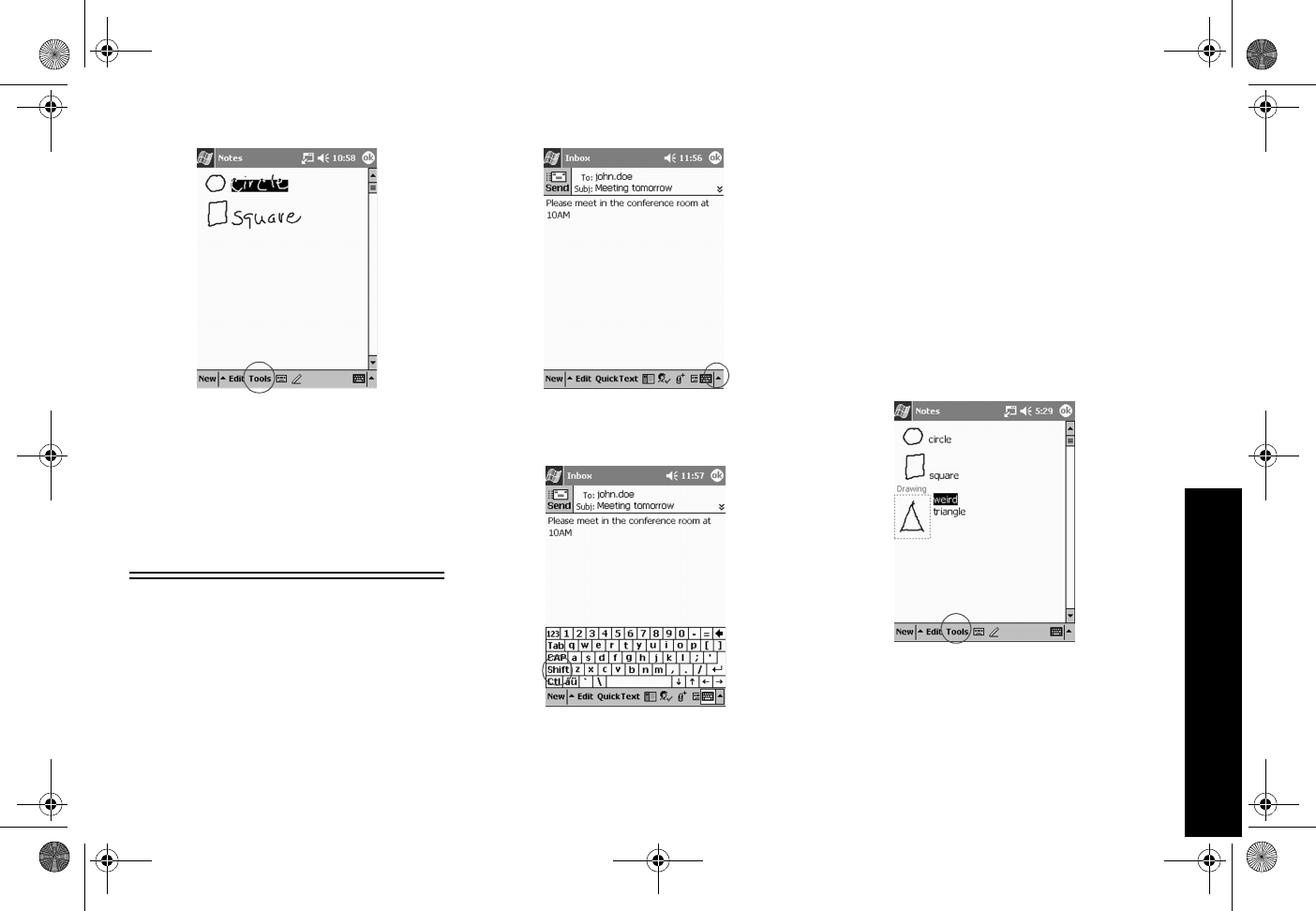
57
Indtast informationer
4Klik på Tools for at se en pop-up-menu
5Klik på Recognize for at konvertere det skrevne til
tekst
Hvis du vælger mere end et ord til konvertering til tekst
og et af dem ikke genkendes, konverteres alle de andre
ord til tekst. Det ikke-genkendte ord forbliver i skrevet
tilstand.
6Klik på OK
Tips
Jeg vil skrive en adresse på en e-mail-meddelelse,
men jeg kan ikke finde tegnet @
1Klik på oppilen ved siden af Input Panel-knappen
2Klik på Keyboard for at få vist et tastatur på
skærmen
3Klik på tasten Shift
4Klik på tasten @, der hvor tegnet skal sættes ind i
e-mail-adressen
Jeg kan ikke få Letter Recognizer til at skrive det
rigtige bogstav
1Kontroller, at du skriver det i det rigtige område (for
eksempel ABC, abc eller 123)
2Skriv bogstaver uden at løfte lyspennen fra
skærmen
Når det er muligt, skal du bruge en lang bevægelse til at
skrive bogstaver
Ordkonverteringen fra skrevet til tekst var ikke
rigtig. Er der andre muligheder?
1Fremhæv ordet eller ordene du skrev
2Klik på Tools
3Klik på Alternates for at få vist en liste over ord
4Klik på et alternativ
Du kan skrive ordet igen, hvis alternativerne ikke er
korrekte
5Klik på OK
GS 8x5.book Page 57 Friday, February 14, 2003 3:45 PM
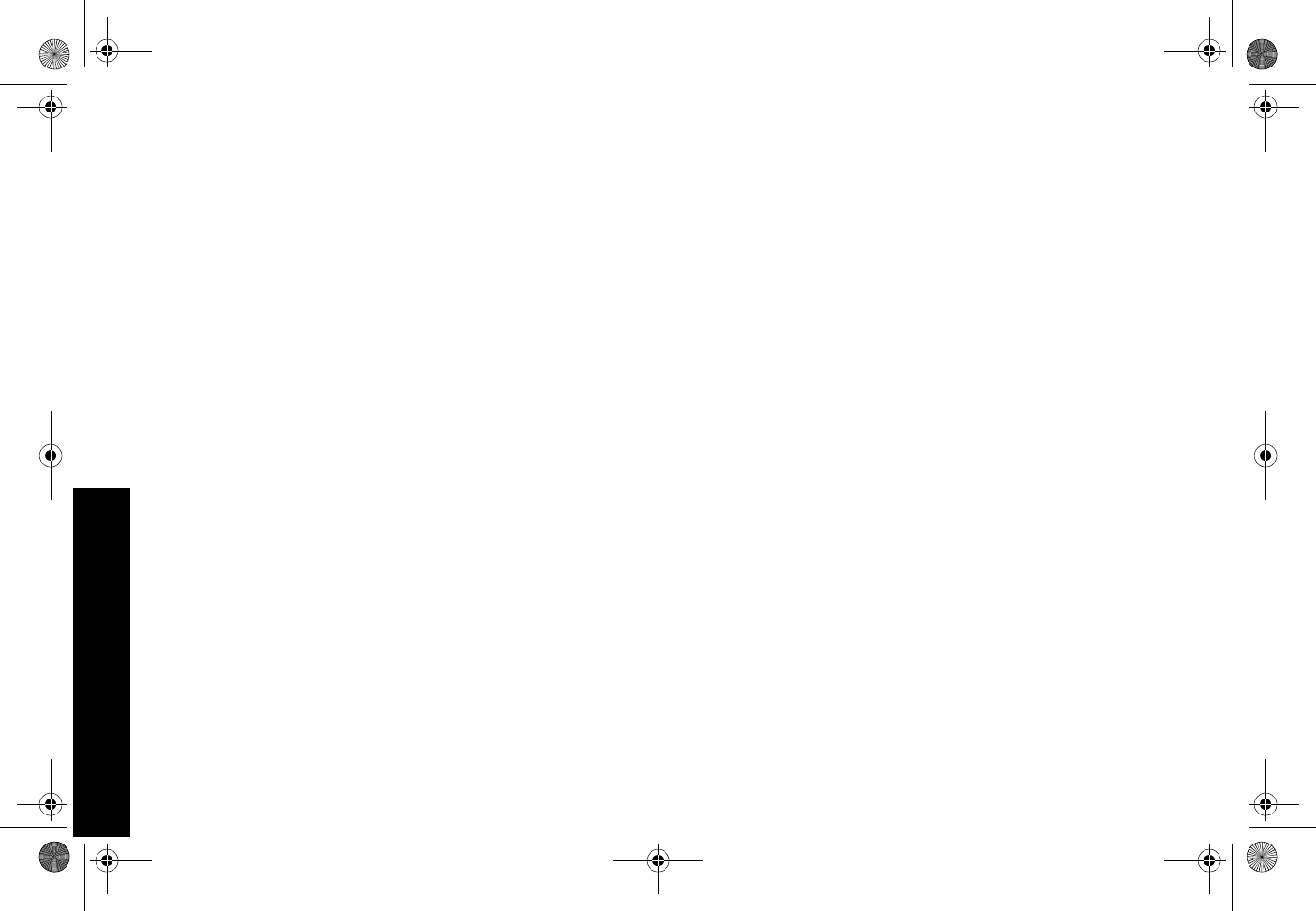
58
Indtast informationer
Programmet genkender ikke min skrift
1Skriv dine bogstaver tæt sammen
2Lav god plads mellem ordene
3Zoom ind for at forbedre genkendelsen af tegn
4Brug den linierede side
5Skriv tydeligt og forsøg at skrive mellem linierne
Jeg vil gerne ændre de ord jeg skrev på tastaturet
eller skrev i Letter Recognizer
1Fremhæv ordet eller ordene du skrev
2Tast eller overskriv ordet eller ordene
Du kan også klikke på og fastholde den fremhævede
tekst for få vist en pop-up-menu med valgmulighederne
klip, kopier, sæt ind og ryd.
GS 8x5.book Page 58 Friday, February 14, 2003 3:45 PM
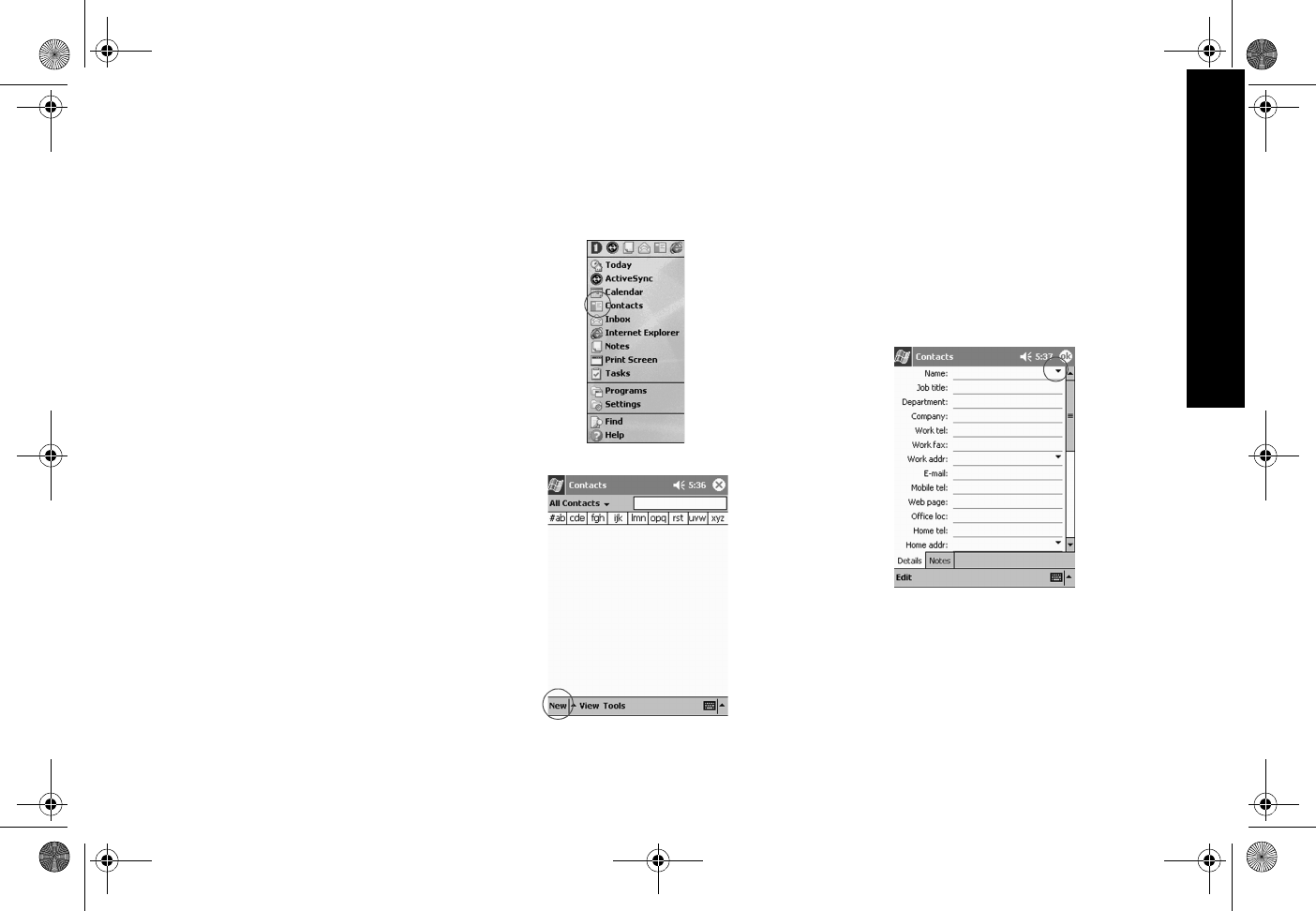
59
Arbejd med kontaktpersoner
Kommunikation
Med din Compaq iPAQ Pocket PC H3900-serie kan du
kommunikere på mange måder – f.eks. arbejde med
kontaktpersoner.
Hvis du vil have fuldt udbytte af de mange funktioner i din
Compaq iPAQ Pocket PC, skal du sikre dig, at du har
installeret Microsoft ActiveSync 3.5 på computeren, før du
tilslutter din Compaq iPAQ Pocket PC.
Arbejd med kontaktpersoner
Angiv og få vist oplysninger om venner, familie eller
forretningsforbindelser i programmet Contacts.
Du kan arbejde med oplysningerne på kontaktpersonerne
på følgende måder:
•Opret en kontaktperson
•Få vist og rediger en kontaktperson
Tip: Klik på programknappen Contact for hurtigt at navigere
til Contacts.
Opret en kontaktperson
Tip: Opret en kontaktperson i skærmbilledet Today.
1Klik på Contacts i menuen Start
2Klik på New for at oprette en ny kontaktperson
3Klik på et element, og indtast oplysningerne
Rul ned for at se flere felter
4Klik på nedpilen ved siden af et element, og indtast
flere detaljer om det pågældende element
Du kan f.eks. klikke på nedpilen Name for at indtaste
kontaktpersonens titel, for-, mellem- og efternavn og
suffiks
Klik et sted uden for boksen for at stoppe med
indtastningen af detaljer
5Klik på OK for at gemme kontaktoplysningerne og
vende tilbage til listen over kontaktpersoner
GS 8x5.book Page 59 Friday, February 14, 2003 3:45 PM
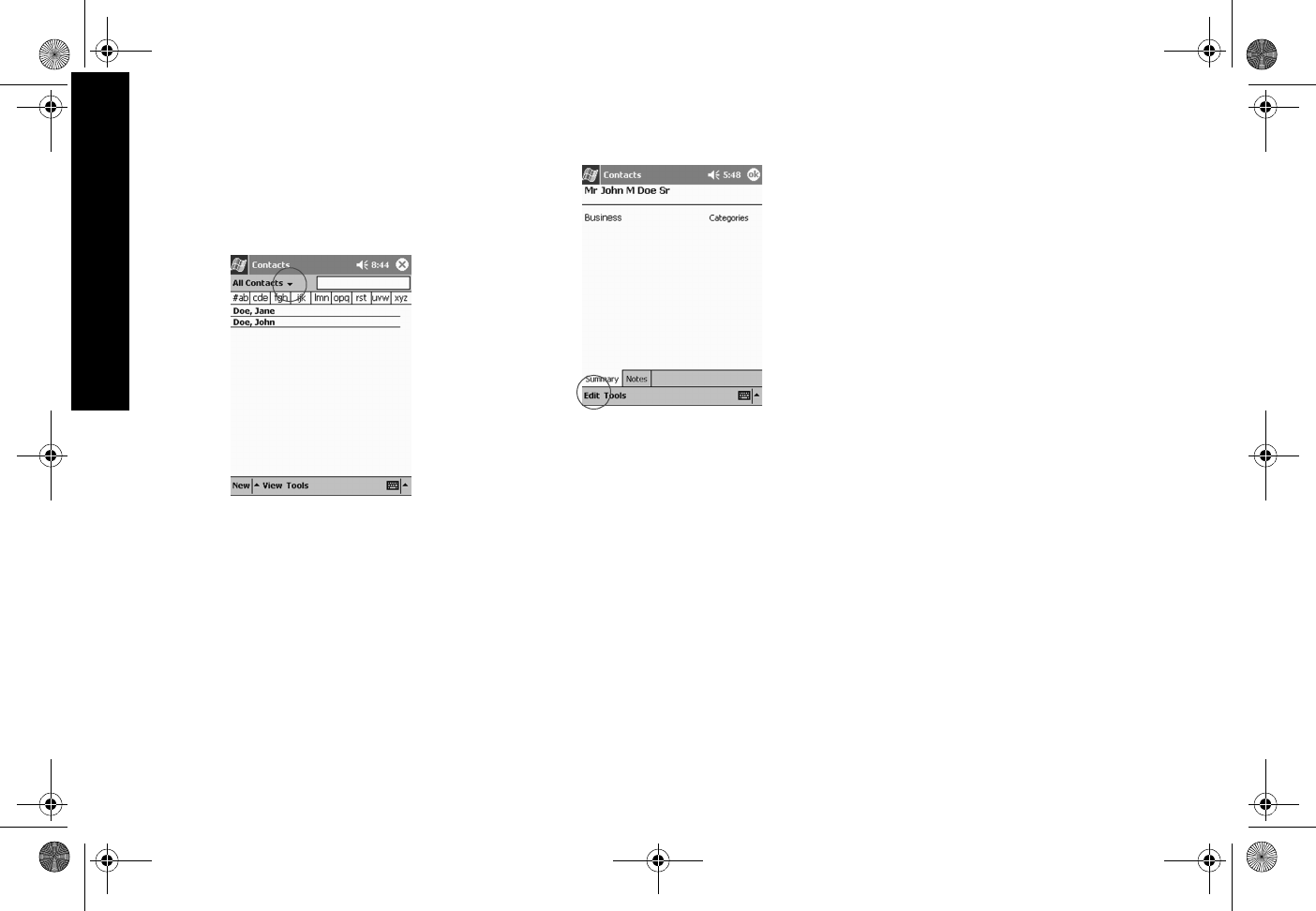
60
Arbejd med kontaktpersoner
Få vist og rediger en kontaktperson
1Klik på Contacts i menuen Start for at få vist en liste
over kontaktpersonerne fra den sidst valgte
kategori
2Klik på nedpilen ved siden af kategorinavnet for at
se listen over kategorier
3Klik på et kategorinavn for at se en liste over
kontaktpersoner, der er anbragt i den pågældende
kategori
4Klik på en kontaktpersons navn
5Klik på Edit for at se oplysningerne om
kontaktpersonen
6Rediger oplysningerne om kontaktpersonen, og klik
på OK for at gemme kontaktpersonen og vende
tilbage til listen over kontaktpersoner
GS 8x5.book Page 60 Friday, February 14, 2003 3:45 PM

61
Anvend skærmbilledet Today
Planlægning
Compaq iPAQ Pocket PC H3900-serien hjælper dig med at
holde styr på din tid på mange måder:
•Se oplysninger med et hurtigt kig på skærmbilledet
Today
•Angiv aftaler, og opret påmindelser med Calendar
•Opret en huskeliste over opgaver
Anvend skærmbilledet Today
Du kan se skærmbilledet Today, når du har tændt for
skærmen på din Compaq iPAQ Pocket PC. Anvend
skærmbilledet Today til at få vist
•Ejeroplysninger
•Kommende aftaler
•Ulæste og ikke-afsendte meddelelser
•Opgaver, der skal fuldføres
Åbn menuen New fra skærmbilledet Today for at oprette
nye
•Aftaler
•Kontaktpersoner
•E-mails
•Excel-regneark
•Noter
•Opgaver
•Word-dokumenter
Opret nye oplysninger i skærmbilledet Today
Opret nye oplysninger i skærmbilledet Today, herunder
•Aftaler
•Kontaktpersoner
•E-mails
•Oplysninger om Excel-regneark
•Noter
•Opgaver
•Word-dokumenter
Se de pågældende anvisninger for hver enkelt opgave i
denne vejledning for at få yderligere oplysninger om,
hvordan disse elementer oprettes. Se f.eks. Planlæg en
aftale, og angiv en påmindelse, hvis du vil oprette en ny
aftale.
1Klik på Today i menuen Start
2Klik på New for at åbne menuen New
3Klik for at oprette et nyt element
Rediger oplysninger i skærmbilledet Today
Rediger oplysninger i skærmbilledet Today, herunder
•Ejeroplysninger
•Kommende aftaler
•Ulæste og ikke-afsendte meddelelser
•Opgaver, der skal fuldføres
Se de pågældende anvisninger for hver enkelt opgave i
denne vejledning for at få yderligere oplysninger om,
hvordan disse elementer redigeres. Se f.eks. Planlæg en
aftale, og angiv en påmindelse for at oprette en ny aftale.
1Klik på Today i menuen Start
GS 8x5.book Page 61 Friday, February 14, 2003 3:45 PM
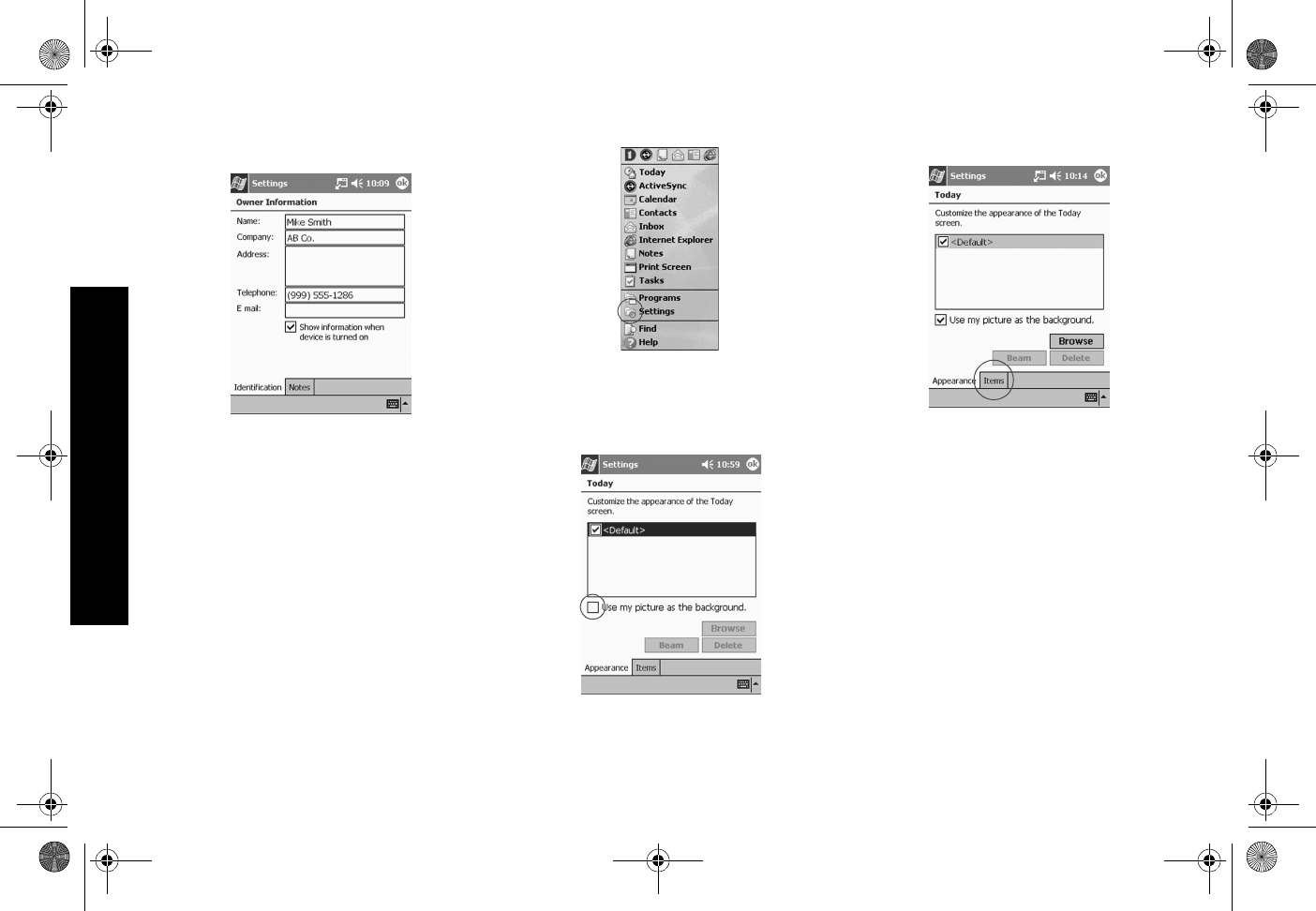
62
Anvend skærmbilledet Today
2Klik på de oplysninger, du vil redigere
3Indtast, eller rediger oplysningerne
4Klik på OK for at gemme ændringer og vende tilbage
til skærmbilledet Today
I modsat fald skal du klikke på OK og klikke på Today i
menuen Start for at vende tilbage til skærmbilledet
Today
Tilpas udseendet på skærmbilledet Today
Gør følgende i skærmbilledet Today Settings:
•Tilføj et billede som baggrund
•Vælg de oplysninger, du ser
•Angiv rækkefølgen for oplysningerne
•Afgør, hvornår skærmbilledet Today vises
1Klik på Settings i menuen Start
2Klik på Today
3Tilføj et billede
Marker afkrydsningsfeltet for at anvende billedet som
baggrund
Klik på Browse for at vælge et billedet fra File Explorer
4Klik på Items for at vælge eller ændre på
rækkefølgen af oplysninger i skærmbilledet Today
Klik for at vælge et element
Klik på Move Up eller Move Down for at ændre på
rækkefølgen af elementet. Du kan ikke flytte Date
Klik for at vælge et element
Klik på Options for at vælge visningsindstillinger for det
pågældende element. Du kan ikke vælge indstillinger for
Date, Owner Info eller Inbox
GS 8x5.book Page 62 Friday, February 14, 2003 3:45 PM
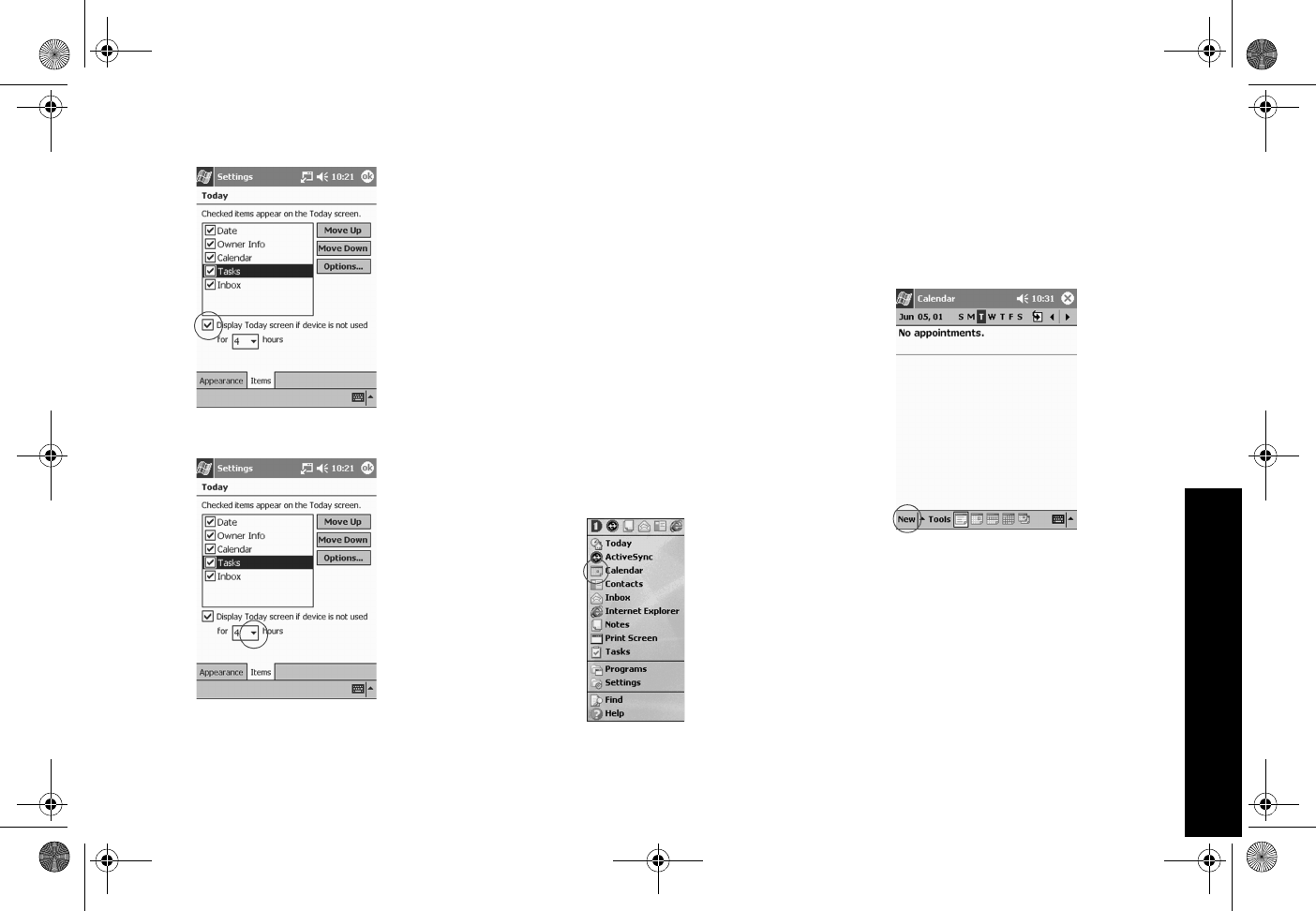
63
Anvend kalenderen
5Klik på Display for at angive et tidspunkt, før
skærmbilledet Today vises
6Klik på nedpilen for at vælge det tidsrum, der skal
gå, før du ser skærmbilledet Today
7Klik på OK
Anvend kalenderen
Anvend kalenderen til at
•Planlægge aftaler
•Angive påmindelser
Få vist kalenderen efter
•Dagsorden
•Dag
•Uge
•Måned
•År
Tip: Hold mængden af oplysninger i aftalerne på et
minimum for at spare på hukommelsen.
Tip: Tryk på programknappen Calendar for at navigere
hurtigt til Calendar.
Se på kalenderen
Calendar vises som standard først i visningen Agenda, der
indeholder de fleste detaljer omkring din aftale.
1Klik på Calender fra menuen Start
Planlæg en aftale, og angiv en påmindelse
Tip: Hold mængden af oplysninger i aftalerne på et
minimum for at spare på hukommelsen.
Tip: Planlæg en aftale, og angiv en påmindelse i
skærmbilledet Today.
1Klik på Calendar i menuen Start
2Klik på New for at planlægge en aftale
3Angiv emnet
GS 8x5.book Page 63 Friday, February 14, 2003 3:45 PM
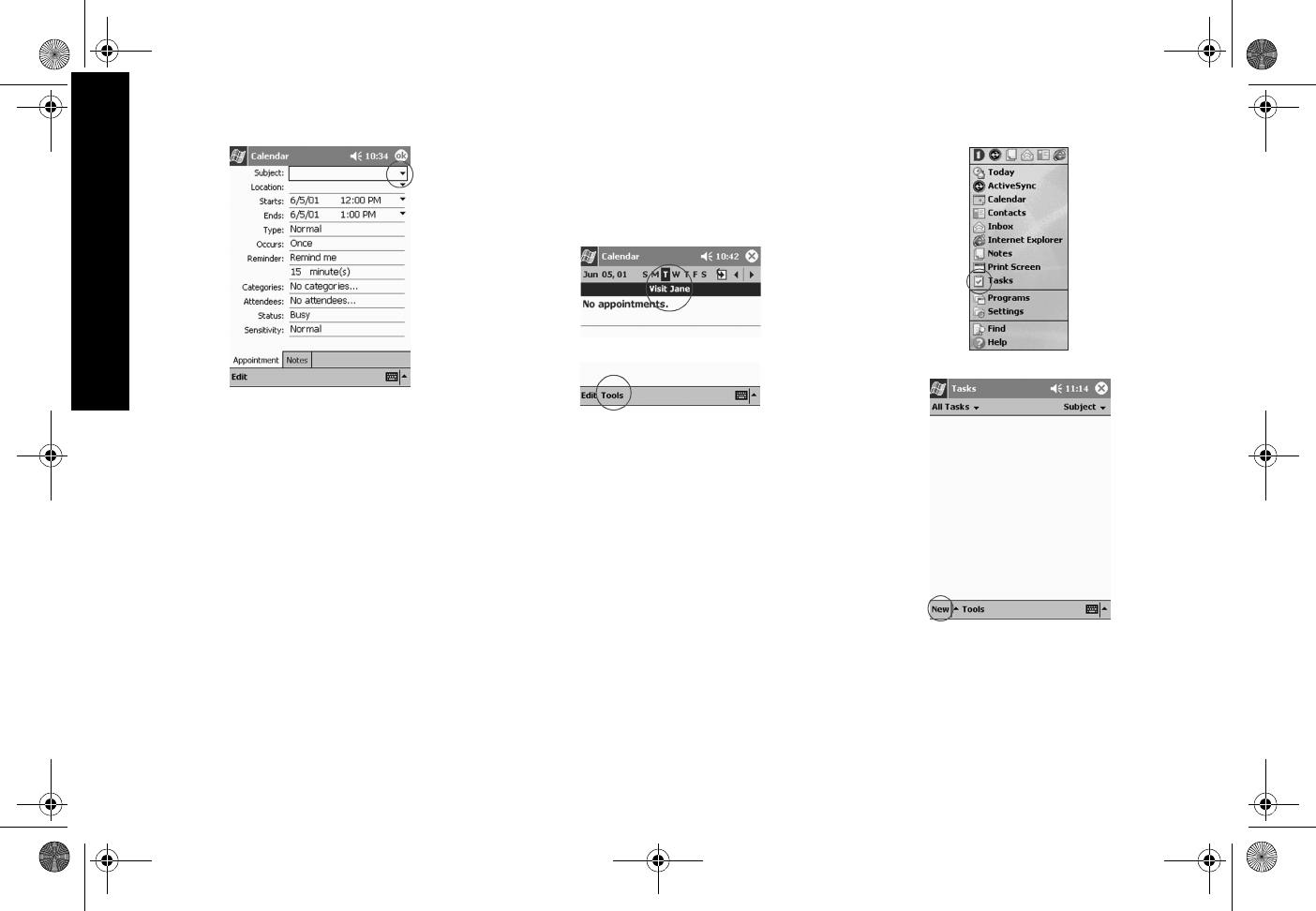
64
Anvend opgaver
Klik på nedpilen for at vælge et foruddefineret emne
Hvis du ikke angiver et emne, vil der stå No subject i
feltet
4Klik på et element for at indtaste yderligere
oplysninger
Du kan f.eks. planlægge aftaletypen All Day ved at klikke
på Type og klikke på All Day
Der angives som standard en påmindelse på
15 minutter
5Klik på 15, og klik på nedpilen for at ændre på
tidspunktet for påmindelsen
6Indtast minut(ter) for at ændre tidsenheden
7Klik på OK for at angive påmindelsen og planlægge
aftalen
Slet en aftale
Tip: Marker en aftale, og vælg Delete Appointment i pop-
up-menuen for at slette en aftale.
1Klik på Calendar i menuen Start
2Klik på en aftale for at få vist
3Klik på Tools
4Klik på Delete Appointment
5Klik på Yes for at slette aftalen permanent
Anvend opgaver
Anvend Tasks til at
•Oprette nye opgaver
•Slette en opgave
Opret en opgave, og angiv en påmindelse
Tip: Opret en opgave, og angiv en påmindelse i
skærmbilledet Today.
1Klik på Tasks i menuen Start
2Klik på New for at oprette en ny opgave
3Indtast emnet
GS 8x5.book Page 64 Friday, February 14, 2003 3:45 PM
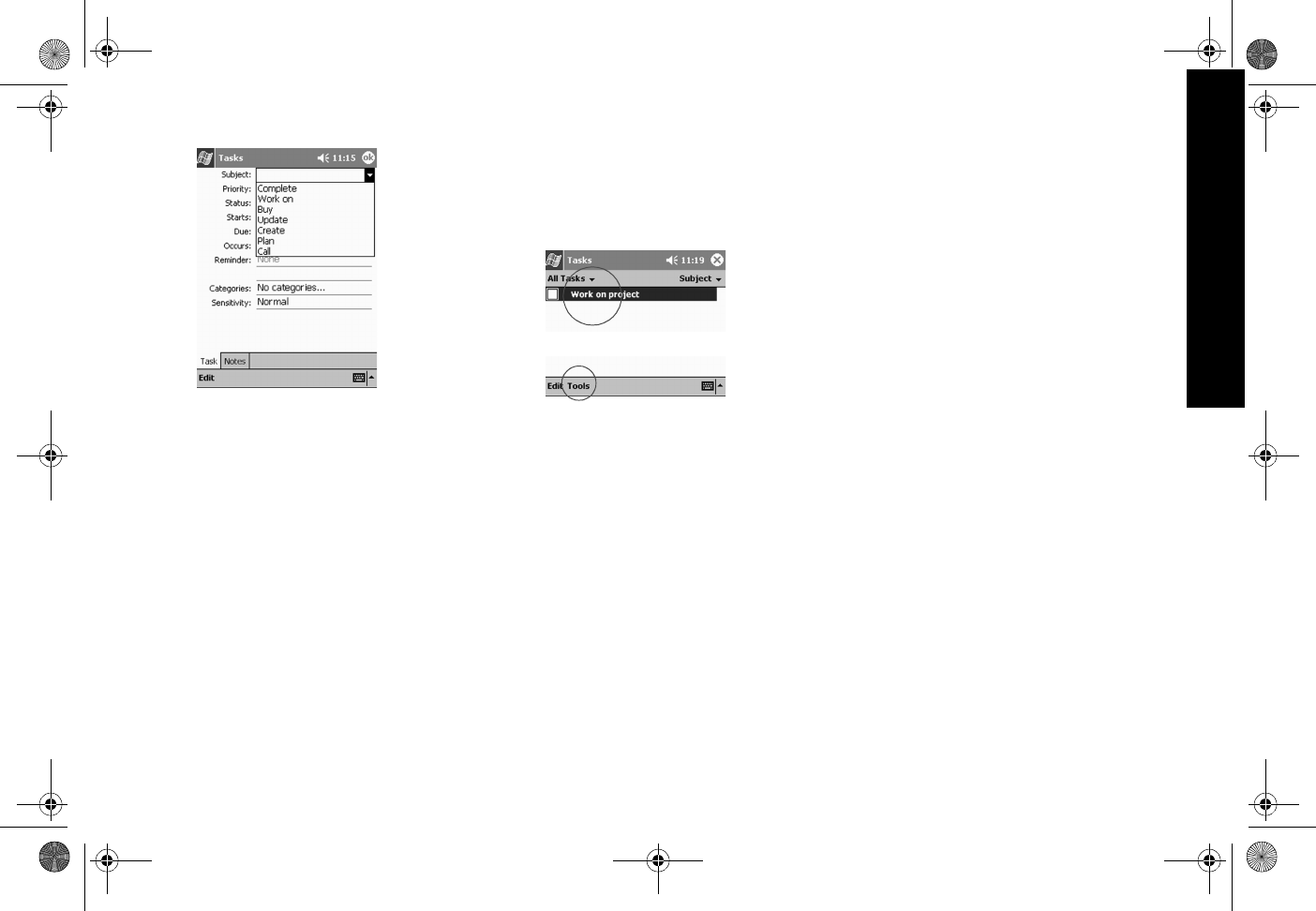
65
Anvend opgaver
Klik på nedpilen for at vælge et foruddefineret emne
Hvis du ikke angiver et emne, vil der stå No subject i
feltet
4Klik på et element for at indtaste yderligere
oplysninger
Klik f.eks. på feltet Sensitivity, og klik på Private for at
gøre opgaven privat
5Klik på Due for at tilføje en udførelsesdato for
opgaven
6Klik på Reminder, og vælg Remind me
7Klik på datoen for at vælge, hvornår du vil påmindes
8Klik på OK for at angive påmindelsen og oprette
opgaven
Slet en opgave
Tip: Marker en opgave, og vælg Delete Task i pop-up-
menuen for at slette en opgave.
1Klik på Tasks i menuen Start
2Klik på den opgave, du vil slette
3Klik på Tools
4Klik på Delete Task
5Klik på Yes for at slette denne opgave permanent
GS 8x5.book Page 65 Friday, February 14, 2003 3:45 PM
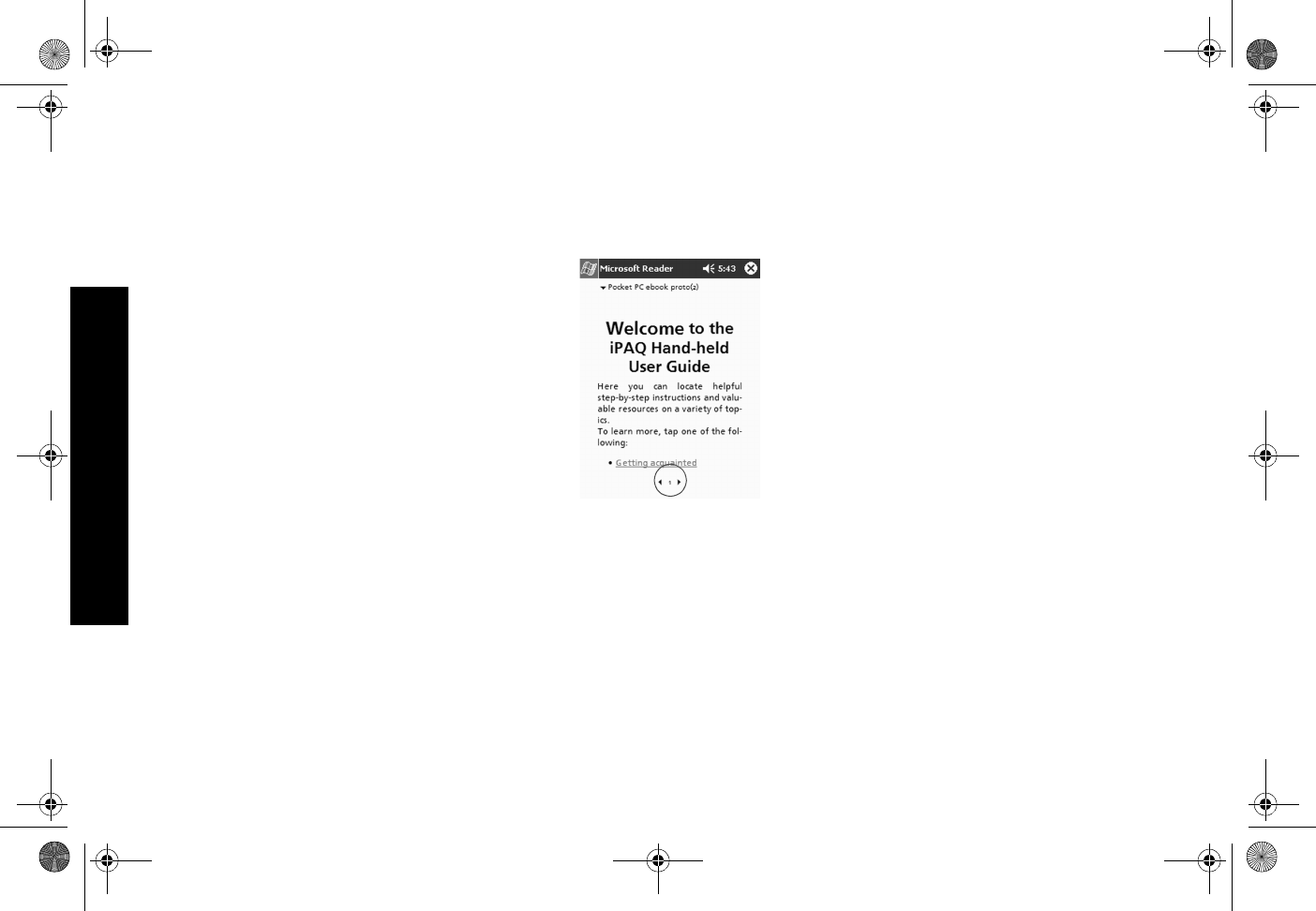
66
Anvend Microsoft Reader
Brug af software
Med programmerne på din Compaq iPAQ Pocket PC
H3900 -serie kan du holde dig ajour og være organiseret,
selv når du er væk fra computeren.
Anvend Microsoft Reader
Bemærk, at du kan finde en detaljeret eBogsvejledning
(eBook-vejledning) på cd-rom’en, som du også kan kopiere
til din Compaq iPAQ Pocket PC.
Tip: Du skal muligvis aktivere Microsoft Reader, før du kan
kopiere beskyttede eBøger fra Internettet. Du skal have en
Hotmail-, MSN- eller Passport-konto for at aktivere
programmet.
Aktiver Microsoft Reader
Aktiver Microsoft Reader for at kopiere beskyttede eBøger.
1Tilslut din Compaq iPAQ Pocket PC til computeren
2Åbn Internet Explorer på computeren
3Gå til adressen <http://das.microsoft.com/activate>
Læs en eBog
Læs eBogen fra start til slut, eller vælg bestemte emner.
Hvis du lukker eBogen og senere vil åbne den, åbnes
eBogen på den side, du sidst har læst.
1Klik på Programs i menuen Start
2Klik på Microsoft Reader
3Klik på titlen på eBogen
4Klik på sidetallet eller venstre- og højrepilene for at
flytte frem og tilbage i bogen
Tip: Klik på et link for at springe til et emne. Links kan
forekomme overalt i teksten eller i indholdsfortegnelsen.
Hvis du vil vende tilbage fra et link, skal du klikke på
titlen på e-Bogen og klikke på Return.
GS 8x5.book Page 66 Friday, February 14, 2003 3:45 PM
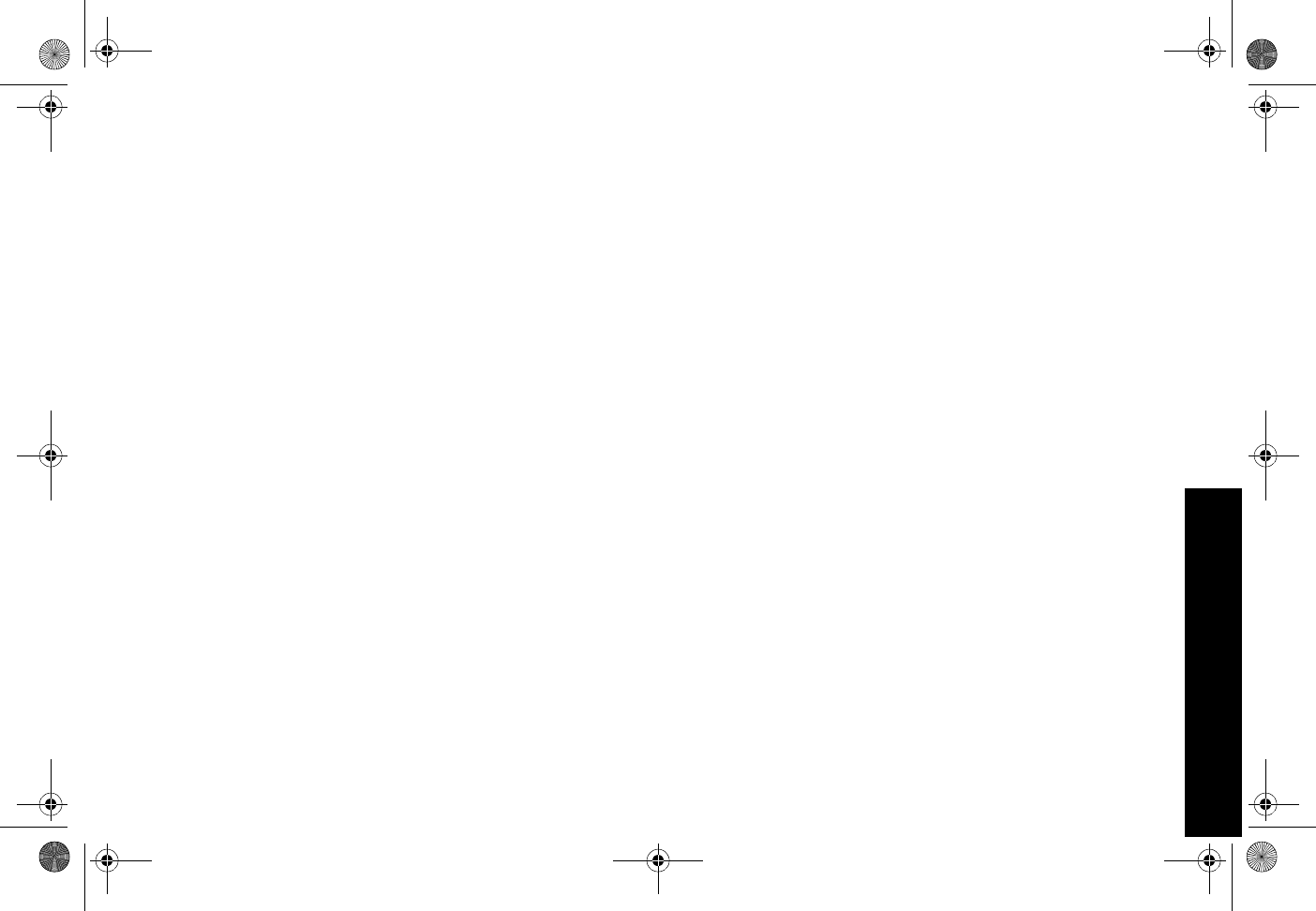
67
Krav fra Federal Communications Commission
Lovmæssige krav
Krav fra Federal Communications
Commission
Dette udstyr er testet og fundet i overensstemmelse med
begrænsningerne for en digital enhed i klasse B, i henhold
til afsnit 15 i FCC-reglerne. Disse begrænsninger er
udarbejdet for at yde rimelig beskyttelse mod skadelig
interferens i en hjemmeinstallation. Dette udstyr genererer,
anvender og kan udsende radiofrekvensenergi og kan
forårsage skadelige interferens i radiokommunikation, hvis
det ikke installeres og anvendes i overensstemmelse med
anvisningerne. Der er imidlertid ingen garanti for, at der
ikke vil opstå interferens i en bestemt installation. Hvis
udstyret forårsager skadelig interferens i radio- eller tv-
modtagelsen, hvilket kan afgøres ved at slukke for udstyret
og derefter tænde det igen, opfordres brugeren til at
forsøge at afhjælpe interferensen ved hjælp af en eller flere
af følgende fremgangsmåder:
•Drej eller flyt modtagerantennen
•Øg afstanden mellem udstyret og modtageren
•Tilslut udstyret til en stikkontakt i et andet kredsløb en
det, som modtageren er tilsluttet
•Kontakt forhandleren eller en erfaren radio- eller tv-
tekniker, og få hjælp
Modifikationer
FCC kræver, at brugeren informeres om, at eventuelle
ændringer eller modifikationer af dette udstyr, der ikke er
udtrykkeligt godkendt af Compaq Computer Corporation,
kan gøre referenceautoritetens brug af udstyret ugyldig.
Kabler
Tilslutninger til denne enhed skal foretages med
afskærmede kabler med metalliske RFI/EMI-stikhætter for
at overholde kravene i FCC’s regler og regulativer.
Overensstemmelseserklæring for produkter,
der er markeret med FCC-logoet – kun USA
Denne enhed er i overensstemmelse med afsnit 15 i FCC-
reglerne. Drift er underlagt følgende to forhold: (1) Enheden
må ikke forårsage skadelige interferens, og (2) enheden
skal acceptere eventuel interferens, der modtages,
herunder interferens, der kan forårsage uønsket drift.
Hvis du har spørgsmål vedrørende produktet, kan du
kontakte:
Compaq Computer Corporation
P. O. Box 692000, Mail Stop 530113
Houston, Texas 77269-2000
Eller ring på 1-800-652-6672 (1-800-OK COMPAQ)
Hvis du har spørgsmål vedrørende denne FCC-erklæring,
kan du kontakte:
Compaq Computer Corporation
P. O. Box 692000, Mail Stop 510101
Houston, Texas 77269-2000
Eller ring på (281) 514-3333
Dette produkt kan identificeres ud fra del-, serie- eller
modelnummeret, der findes på produktet.
Canadisk erklæring
Dette digitale apparat i klasse B opfylder alle krav i
Canadian Interference-Causing Equipment Regulations.
Avis Canadien
Cet appareil numérique de la classe B respecte toutes les
exigences du Règlement sur le matériel brouilleur du
Canada.
EU-erklæring
Produkter, der bærer CE-mærket, er i overensstemmelse
med både EMC-direktivet (89/336/EEC) og direktivet om
lavspænding (73/23/EEC), der er udstedt af EU-
kommissionen, og såfremt produktet har
telekommunikationsfunktioner, R&TTE-direktivet
(1999/5/EC).
Overensstemmelse med disse direktiver angiver, at
følgende nordiske standarder følges (de tilsvarende
internationale standarder og regulativer er angivet i
parentes):
•EN55022 (CISPR 22) - Elektromagnetisk interferens
•EN55024 (IEC61000-4-2, 3, 4, 5, 6, 8, 11) -
Elektromagnetisk immunitet
•EN61000-3-3 (IE61000-3-3) - Strømlinjeflimmer
•EN 60950 (IEC60950) - Produktsikkerhed
GS 8x5.book Page 67 Friday, February 14, 2003 3:45 PM
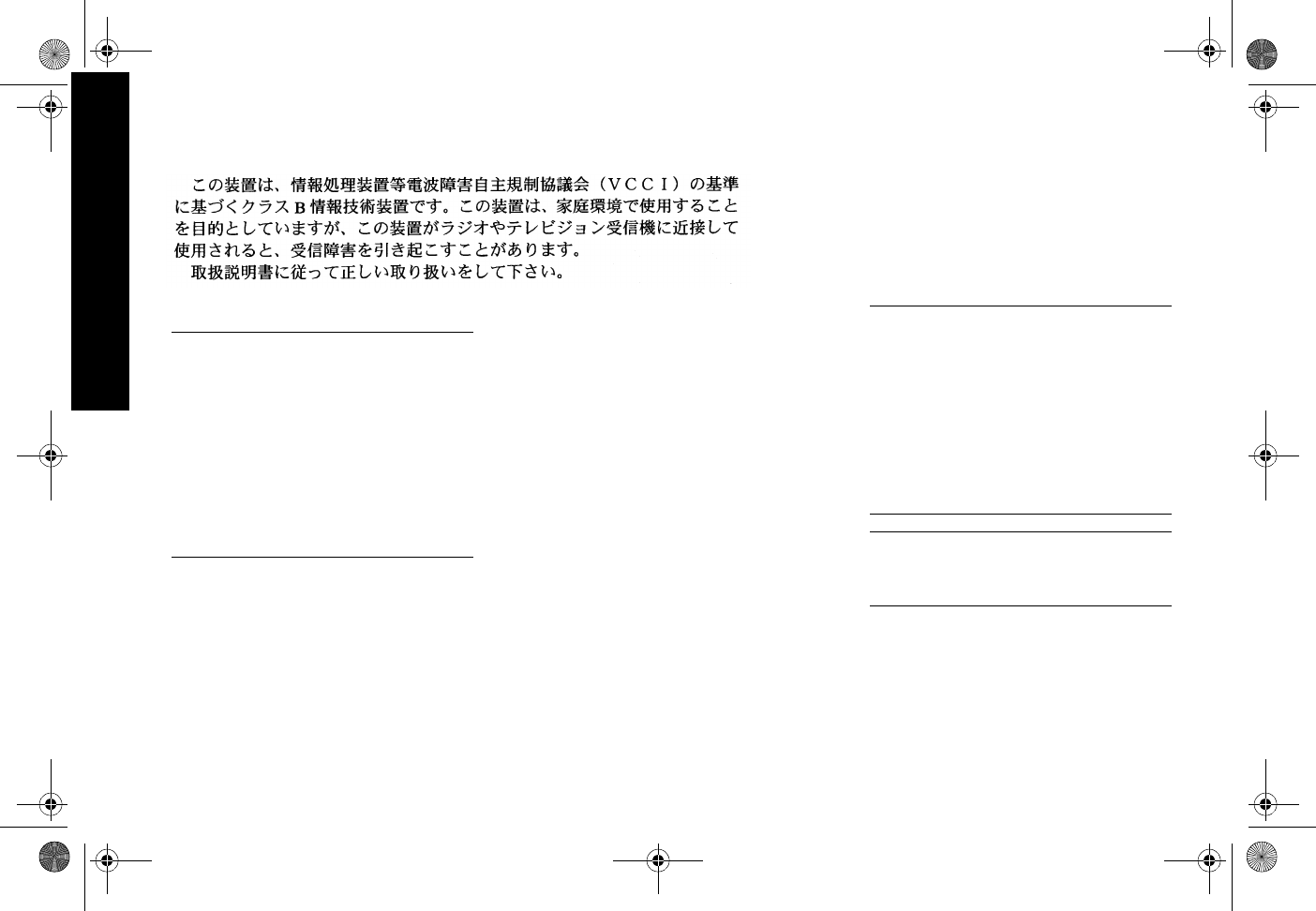
68
Batteriadvarsel
Batteriadvarsel
ADVARSEL: Denne computer indeholder et integreret
lithium-polymer-batteri. For at reducere risikoen for
brand eller forbrænding, skal du undlade at demontere,
knuse eller gennemhulle batteriet, at kortslutte de
eksterne poler, eller at udsætte batteriet for ild eller
vand. Kontakt din lokale HP forhandler, som du finder på
listen med telefonnumre (Worldwide Phone List) eller
besøg HP's websted: http://www.compaq.com/support/
contact_compaq/worldphones.pdf for lister med
telefonnumre. En teknisk supportmedarbejder hjælper
dig med at finde et HP servicecenter i nærheden af dig
eller et servicecenter autoriseret af HP, hvis der ikke er
HP servicecenter i din region, som kan hjælpe dig.
Erklæring om flytransport
Anvendelse af elektronisk udstyr ombord på et fly er
underlagt flyselskabets bestemmelser.
Strømkabler
Hvis du ikke har modtaget et strømkabel til Compaq iPAQ
Pocket PC H3900-serien eller vekselstrømsudstyr til brug
med enheden, skal du købe et strømkabel, der er godkendt
til brug i dit land.
Strømkablet skal være egnet til produktet og den spænding
og strøm, der er angivet på produktets etiket med
angivelser om el. Den spænding og strøm, der er angivet for
kablet skal være større end den spænding og strøm, der er
angivet på produktet. Ledningens diameter skal desuden
være mindst 0,75 mm2 /18AWG, og længden på kablet skal
være mellem 1,5 m og 2 m. Hvis du har spørgsmål til,
hvilken type strømkabel, du skal anvende, kan du kontakte
en lokal HP serviceudbyder.
Kontakt din lokale HP-forhandler, som du finder på listen
med telefonnumre (Worldwide Phone List) eller besøg HP's
websted: http://www.compaq.com/support/
contact_compaq/worldphones.pdf for lister med
telefonnumre. En teknisk supportmedarbejder hjælper dig
med at finde et HP-servicecenter i nærheden af dig eller et
servicecenter autoriseret af HP, hvis der ikke er HP-
servicecenter i din region, som kan hjælpe dig.
Et strømkabel skal placeres, så der ikke trædes på det, eller
det ikke beskadiges af emner, der stilles på det eller mod
det. Vær især opmærksom på stikket, stikkontakten og det
sted, hvor kablet kommer ud af produktet.
ADVARSEL: Sådan reduceres risikoen for
personskade, elektrisk stød eller beskadigelse af
udstyret: Fjern ikke strømkablets jordstik. Jordstikket er
en vigtig sikkerhedsfunktion. Tilslut udstyret til en
jordforbundet stikkontakt, der er let at få adgang til på
alle tidspunkter Sluk for strømmen til udstyret ved at
trække strømkablet ud af stikkontakten. Placer ikke
noget oven på strømkabler. Anbring dem, så der ikke er
nogen, der ved et tilfælde kommer til at træde på dem.
Træk ikke i en ledning eller et kabel. Når det skal tages
ud af stikkontakten, skal du tage fat i ledningen ved
stikket.
ADVARSEL: Sådan reduceres risikoen for elektrisk
stød, brand eller beskadigelse af udstyret: Anvend ikke
omformersæt, der sælges til apparater, til at tilføre
computeren strøm.
Japansk erklæring
GS 8x5.book Page 68 Friday, February 14, 2003 3:45 PM

69
Systemspecifikationer
Hardwarespecifikationer
Systemspecifikationer
Hardware Compaq iPAQ H3900-serie
Processor PXA250
Hukommelse 64 MB SDRAM eller højere
Display Transflektiv farve-TFT, 240 X 320 pixels, 64-K farveunderstøttelse,
0,24 punktafstand
Baggrundslys Flerniveau lysstyrkejustering, lyssensor til automatisk justering af lysstyrkeniveau
Audio Højttaler, 3,5 mm stereostik til hovedtelefoner
Infrarød IrDA, dataoverførsel op til 15,2Kb pr. sekund og universel fjernbetjening til
hjemmeunderholdningsenheder
Bluetooth Visse modeller
Kommunikation Kommunikationsport, stik til udvidelsespakke
Indikatorer Alarmnotifikation i 3 tilstande: blinkende grøn LED, tone, pop-up-meddelelse.
Oplade, aktiv: blinkende/konstant gul LED, Bluetooth, aktiv: blinkende blå LED
Batteri Lithium-ion-polymer
GS 8x5.book Page 69 Friday, February 14, 2003 3:45 PM

70
Fysiske specifikationer
Fysiske specifikationer
Driftsmiljø
Compaq iPAQ Pocket PC H3900
US Metrisk
Højde 5,28 in 134 mm
Bredde 3,3 in foroven
3,03 in forneden
84 mm foroven
77 mm forneden
Dybde 0,63 in 15,9 mm
Vægt 6,49 oz 184 g
US Metric
Temperatur I drift 32° til 104°F0° til 40°C
Ikke i drift -22° til 140°F-30° til 60°C
Relativ fugtighed I drift 10 til 90% 10 til 90%
Ikke i drift 10 til 90% 10 til 90%
Maksimal højde I drift 0-15.000 fod 0-4.572 m
Ikke i drift 0-15.000 fod 0-4.572 m
GS 8x5.book Page 70 Friday, February 14, 2003 3:45 PM
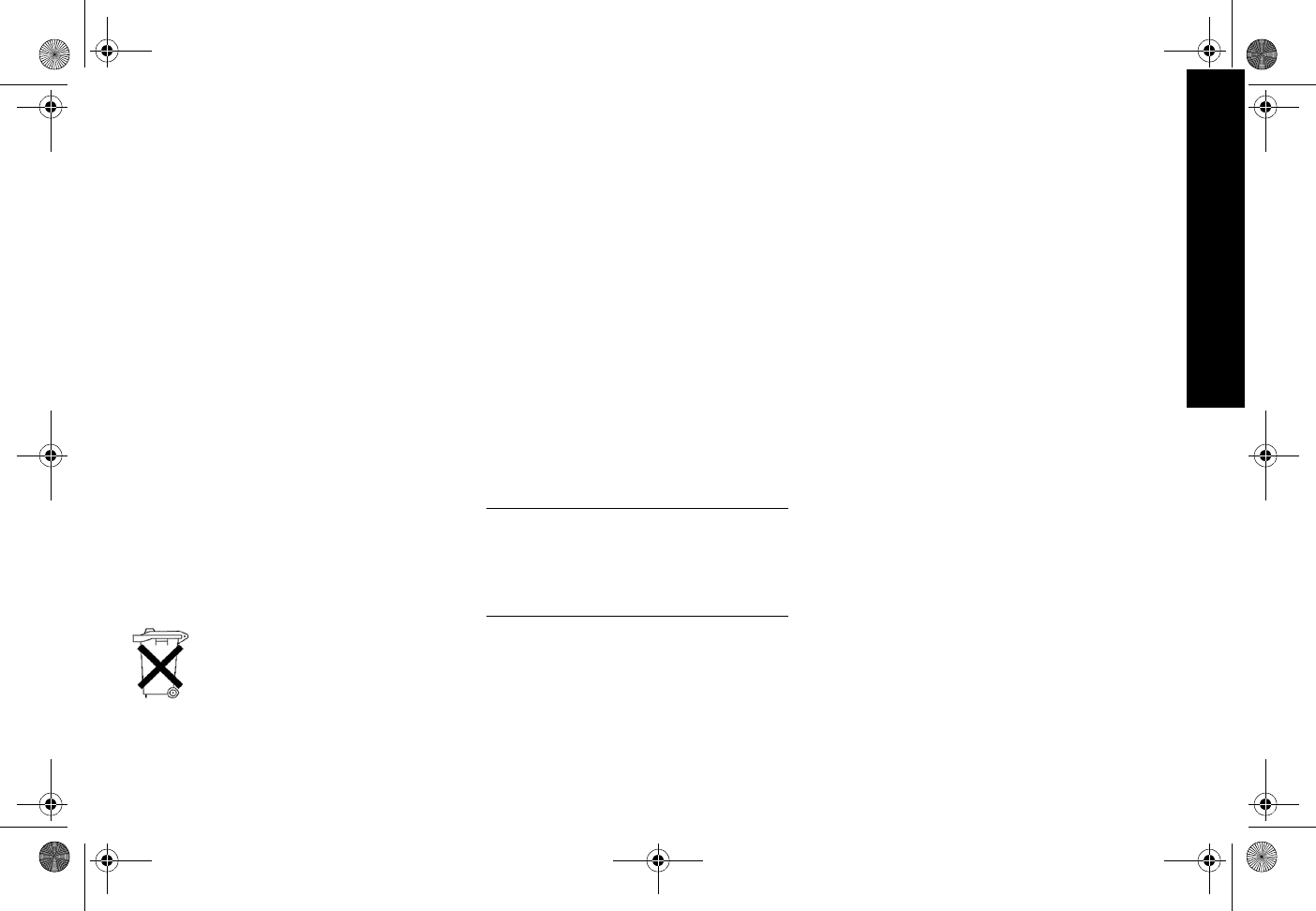
71
Forebyggende vedligeholdelse
Forebyggende vedligeholdelse og batterivejledning
Forebyggende vedligeholdelse
Følg disse retningslinier for at holde din Compaq iPAQ
Pocket PC H3900-serie i god stand og godt fungerende:
•Hold Compaq iPAQ Pocket PC væk fra fugtige områder
og områder med meget høje eller lave temperaturer.
Sørg for, at din Compaq iPAQ Pocket PC ikke udsættes
for væsker eller nedbør.
•Anbring ikke noget oven på din Compaq iPAQ Pocket PC
for at undgå, at skærmen beskadiges.
•Opbevar din Compaq iPAQ Pocket PC i et beskyttelses-
etui, når det ikke anvendes.
•Rengør din Compaq iPAQ Pocket PC ved at aftørre
skærmen og de udvendige flader med en blød klud,
fugtet udelukkende med vand.
•Undgå at stille din Compaq iPAQ Pocket PC i direkte sol-
lys eller stærkt ultraviolet lys i længere perioder. Undgå
ligeledes at ridse overfladen af skærmen og slå den mod
hårde objekter.
•Anvend kun Compaq iPAQ Pocket PC penne for at
undgå at ridse skærmen.
Batterivejledning
På grund af den type batteri, der anvendes i
din Compaq iPAQ Pocket PC, skal du følge
de lokale regulativer vedrørende sikker
bortskaffelse af din Compaq iPAQ
Pocket PC. Din Compaq forhandler kan råd-
give dig omkring de lokale regulativer og/eller eksistensen
af eventuelle batteribortskaffelsesprogrammer.
Din Compaq iPAQ Pocket PC må ikke bortskaffes med
dagrenovationen. For at sende dem til genbrug eller
bortskaffe dem korrekt skal du anvende det offentlige ind-
samlingssystem eller returnere dem til Compaq, dine
autoriserede Compaq partnere eller deres agenter.
I Nordamerika bortskaffes Compaq iPAQ Pocket PC ved at
benytte Compaqs batterigenbrugsprogram. Du får en
frankeret batteripakkeemballage, der er forudadresseret til
en genvindingsfacilitet, hvor metallerne genbruges.
Besøg følgende websted for oplysninger om bortskaffelse af
batterier.
BEMÆRK: Der er forskel på store og små bogstaver i
adressen på nedenstående websted - adressen tastes
således: http://cybrary.inet.cpqcorp.net/ARCHIVE/
ADVISORIES/SERVICE/A424usc.html
FORSIGTIG: Sprøjt ikke væske direkte på skærmen, og
lad ikke væske dryppe ind i din Compaq iPAQ Pocket PC
for at undgå elektrisk stød eller beskadigelse af de
indvendige dele. Brug af sæbe eller andre rengørings-
produkter på skærmen kan misfarve overfladen og
beskadige skærmen.
GS 8x5.book Page 71 Friday, February 14, 2003 3:45 PM
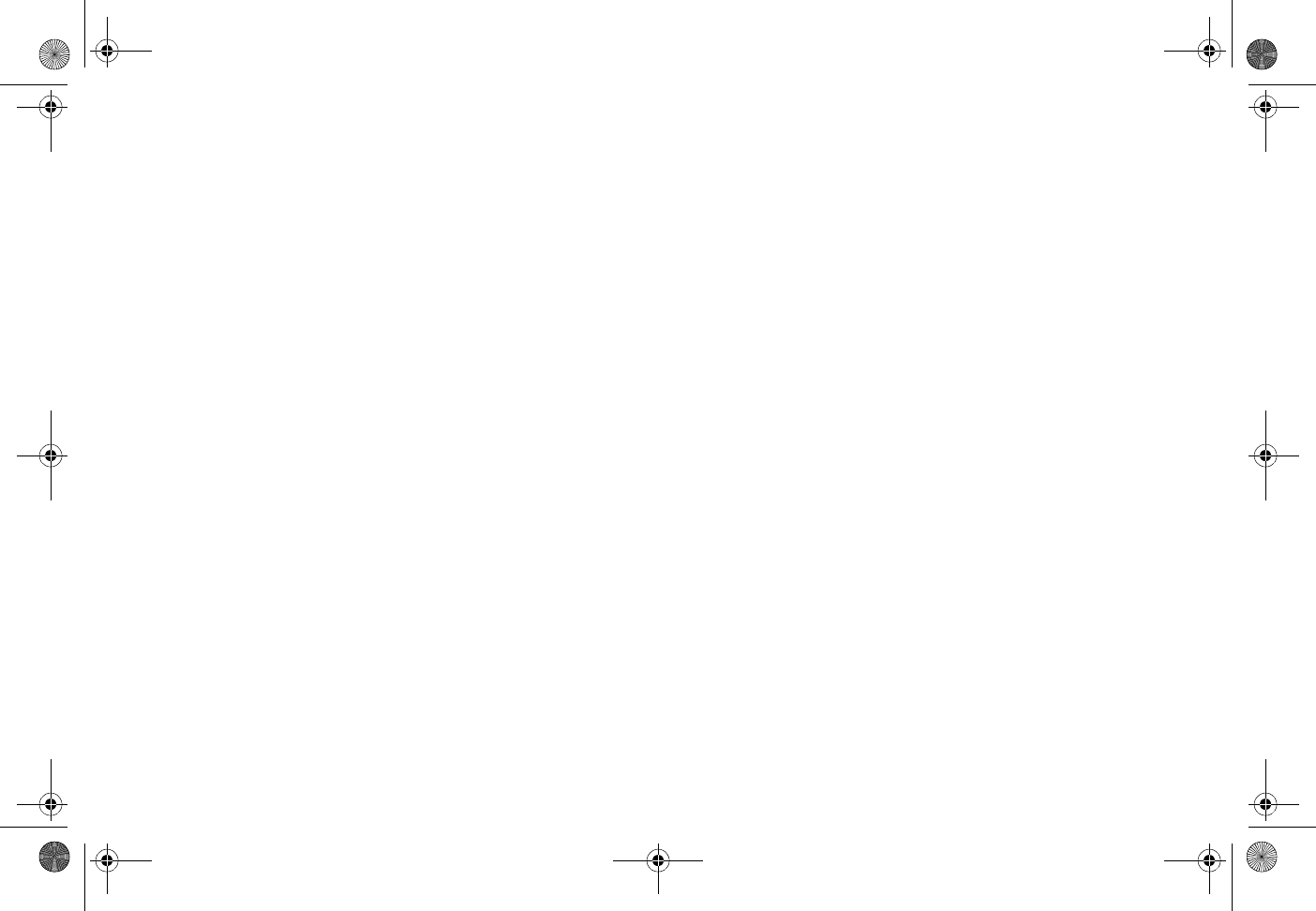
72
Planlægning
A
aftaler
planlægge 63
slette 64
applikationsknapper
tilpasse 53
AvantGo 47
B
baggrundslys 48
batteri 71
Block Recognizer 56
brugergrænseflade, navigere 49
bundpanel, illustration 45
D
dato
indstille 52
dele informationer
med din computer 47
E
eBog
læse 66
F
frontpanel, illustration 44
I
illustrationer
bundpanel 45
frontpanel 44
toppanel 44
indstille
dato 52
tid, besøgsplacering 52
tid, hjemme 51
indstillinger, ændre
ordforslag 54
indtaste informationer 54
J
justere skærm 49
K
kalender 63
kontaktpersoner 59
oprette 59
redigere 60
vise 60
konvertere til tekst 56
kundesupport 43
L
Letter Recognizer 55
M
Microsoft Reader 66
N
navigere i brugergrænsefladen 49
O
on-screen tastatur 55
opgaver 64
oplade din Pocket PC 46
ordforslag, ændre indstillinger 54
P
påmindelser, angive 63, 64
programmer
åbne 50
lukke 50
R
registrering 45
GS 8x5.book Page 72 Friday, February 14, 2003 3:45 PM
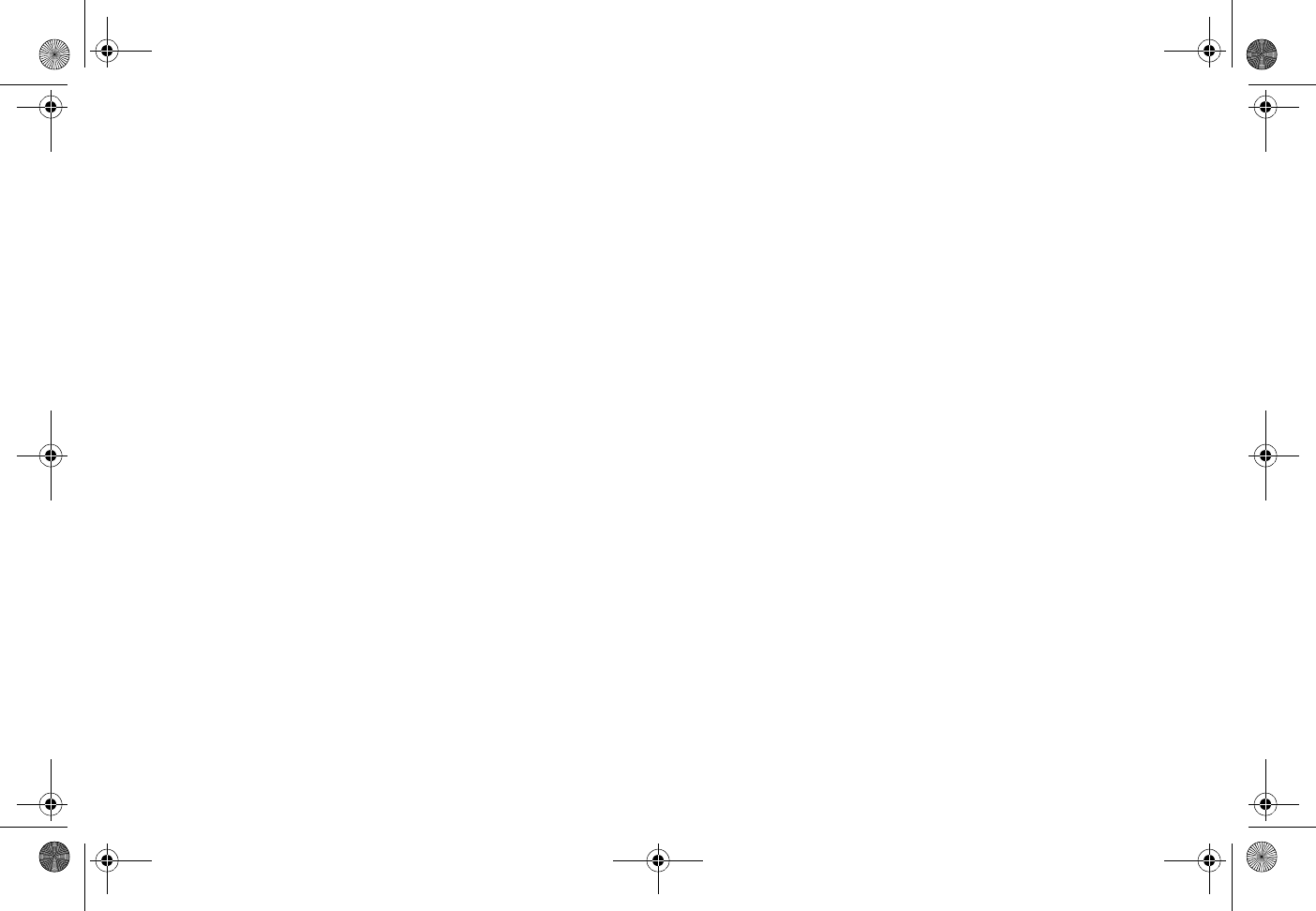
73
S
skærm
justere 49
tænde for 48
skærmbilledet Today 61
skrive på skærmen 56
skrive, konvertere til tekst 56
specifikationer 69
support 43
synkronisere
med din computer 47
T
tastatur 55
tegne på skærmen 56
tid
indstille til besøgsplacering 52
indstille til hjemme 51
tilpasse
applikationsknapper 53
skærmbilledet Today 62
Transcriber 55
U
universel cradle 46
V
vekselstrømsadapter 46
vise
kontaktpersoner 60
GS 8x5.book Page 73 Friday, February 14, 2003 3:45 PM
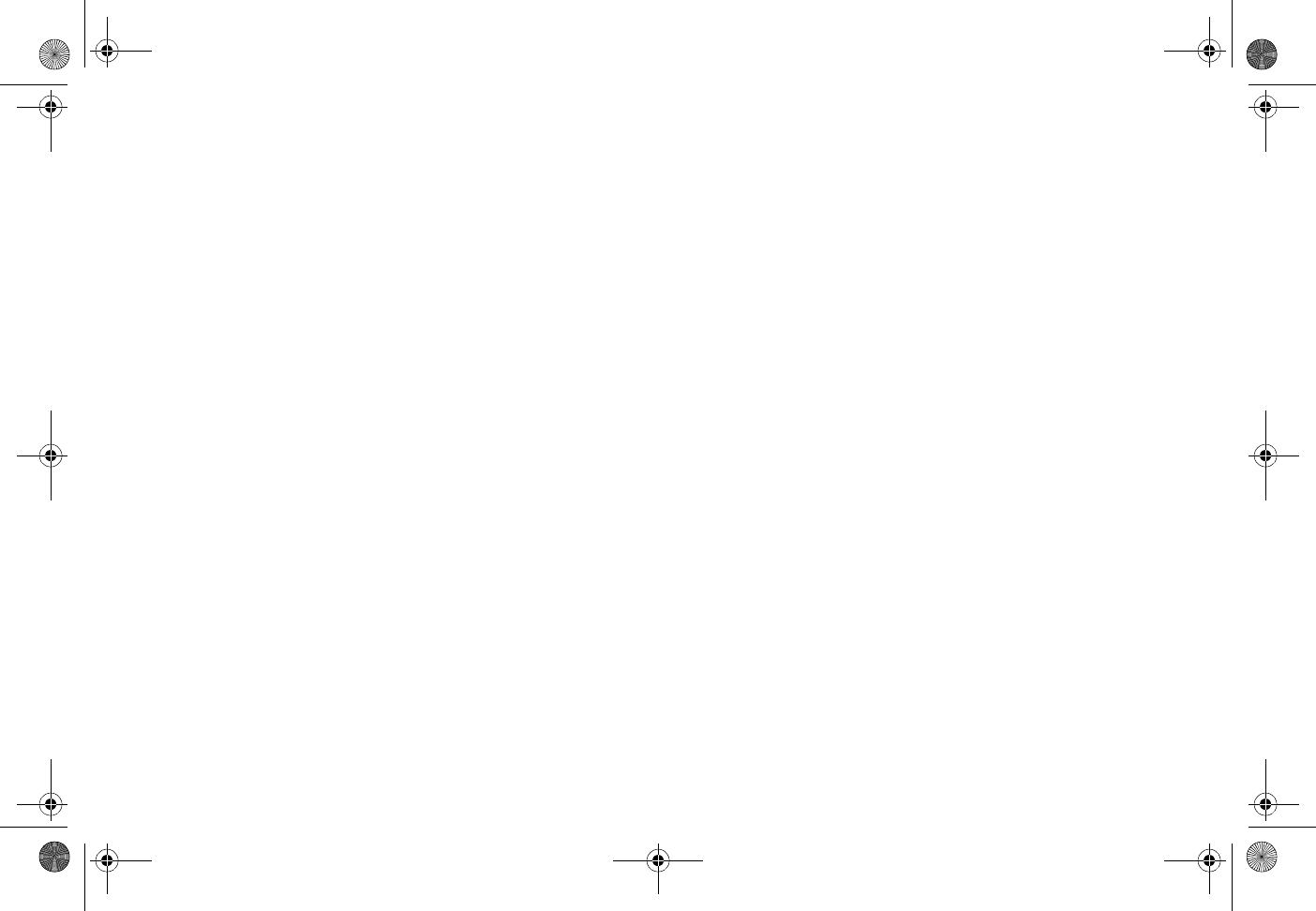
74
GS 8x5.book Page 74 Friday, February 14, 2003 3:45 PM
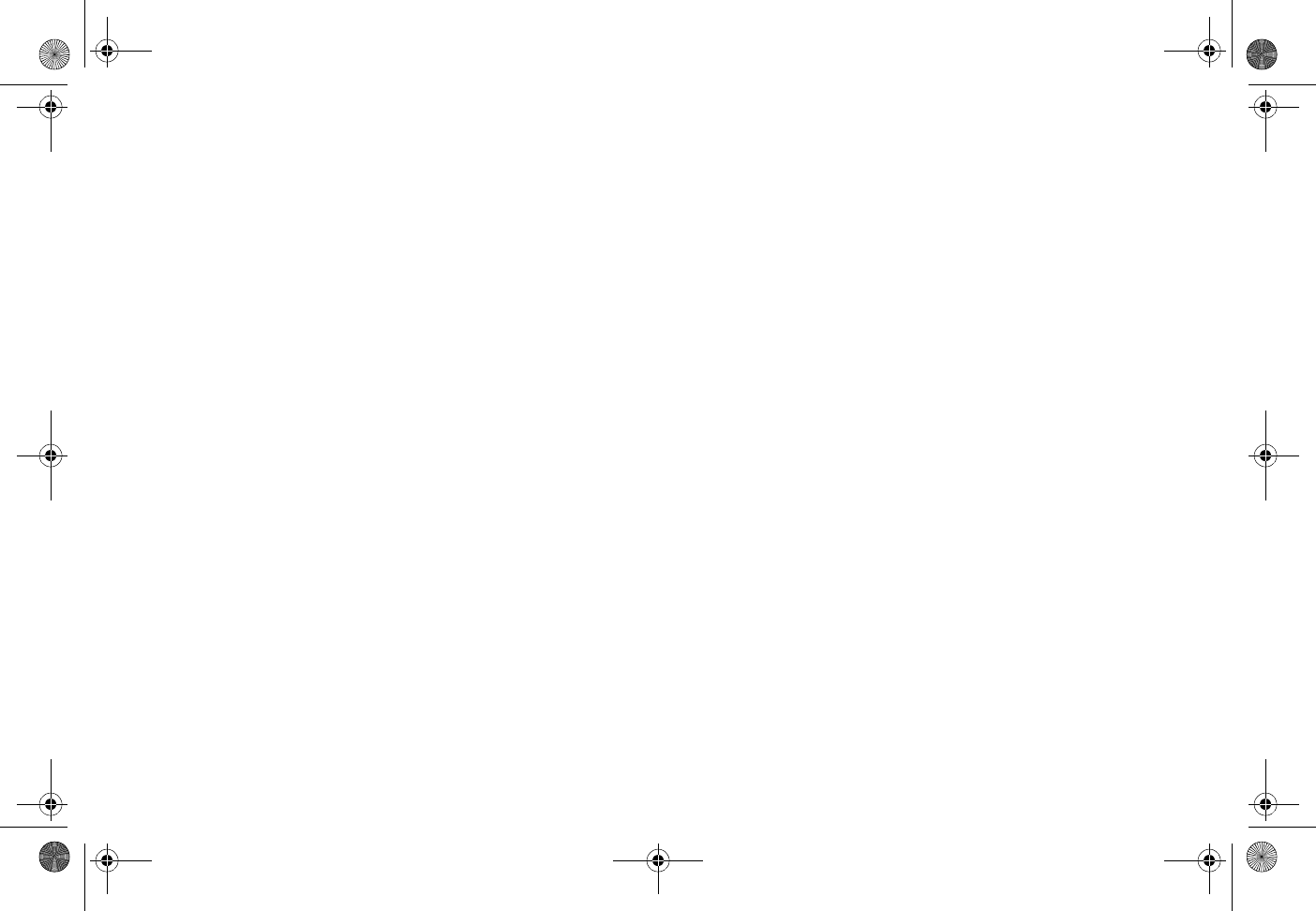
b
IPAQ POCKET PC H3900 SERIES
AAN DE SLAG
GS 8x5.book Page 75 Friday, February 14, 2003 3:45 PM
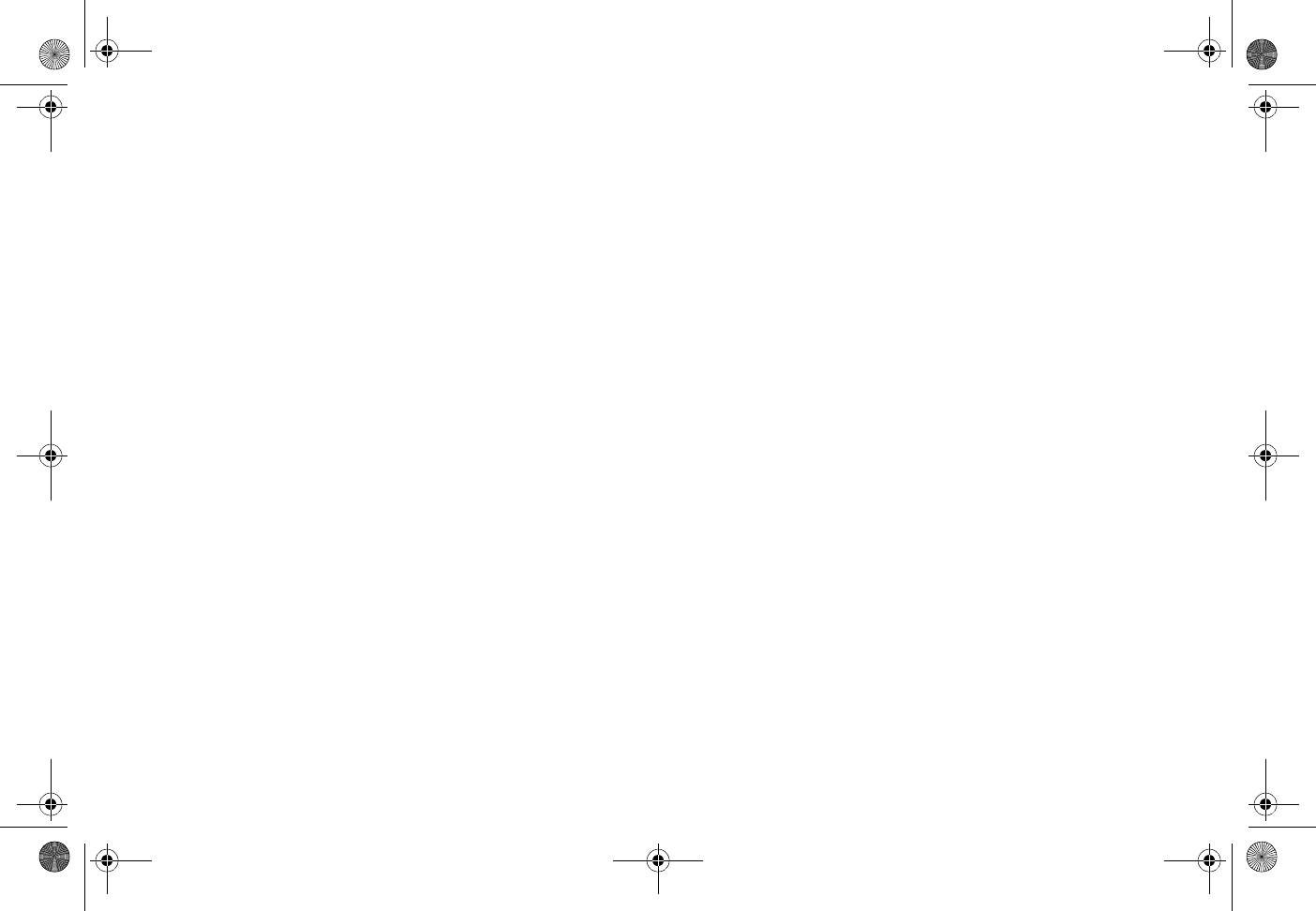
76
KENNISGEVING
© 2003 Hewlett-Packard Development Company, L.P.
HP, Hewlett Packard en het Hewlett Packard logo zijn
handelsmerken van Hewlett-Packard Company in de
Verenigde Staten en andere landen.
Compaq, het Compaq logo en iPAQ zijn handelsmerken van
Hewlett-Packard Development Company, L.P. in de
Verenigde Status en in andere landen.
Microsoft, MS-DOS, Windows en Windows NT zijn
handelsmerken van Microsoft Corporation in de Verenigde
Staten en andere landen.
Intel, Pentium, Intel Inside en Celeron zijn handelsmerken
van Intel Corporation in de Verenigde Staten en andere
landen.
Adobe, Acrobat en Acrobat Reader zijn handelsmerken of
gedeponeerde handelsmerken van Adobe Systems
Incorporated.
Alle overige productnamen in deze publicatie kunnen
handelsmerken zijn van hun respectievelijke houders.
Hewlett-Packard Company is niet aansprakelijk voor
technische fouten, drukfouten of weglatingen in deze
handleiding of voor bijkomende of gevolgschade in verband
met de levering, de prestaties of het gebruik van dit
materiaal. Aan de informatie in deze publicatie kan geen
enkele garantie worden ontleend, met inbegrip van, maar
niet beperkt tot impliciete garanties van verkoopbaarheid of
geschiktheid voor een bepaald doel. De informatie kan
zonder voorafgaande kennisgeving worden gewijzigd. De
garanties voor HP producten worden gepubliceerd in de
uitdrukkelijk beperkte-garantieverklaringen bij dergelijke
producten. Aan de informatie in dit document kunnen geen
rechten worden ontleend.
Dit document bevat eigendomsrechtelijke informatie die
onder het auteursrecht valt.
Geen enkel deel van dit document mag worden
gefotokopieerd, vermenigvuldigd of in een andere taal
worden vertaald zonder de vooraf verleende schriftelijke
toestemming van Hewlett-Packard Company.
Compaq iPAQ Pocket PC H3900 Series
Aan de slag
Tweede editie, januari 2003
Artikelnummer 278847-022
GS 8x5.book Page 76 Friday, February 14, 2003 3:45 PM
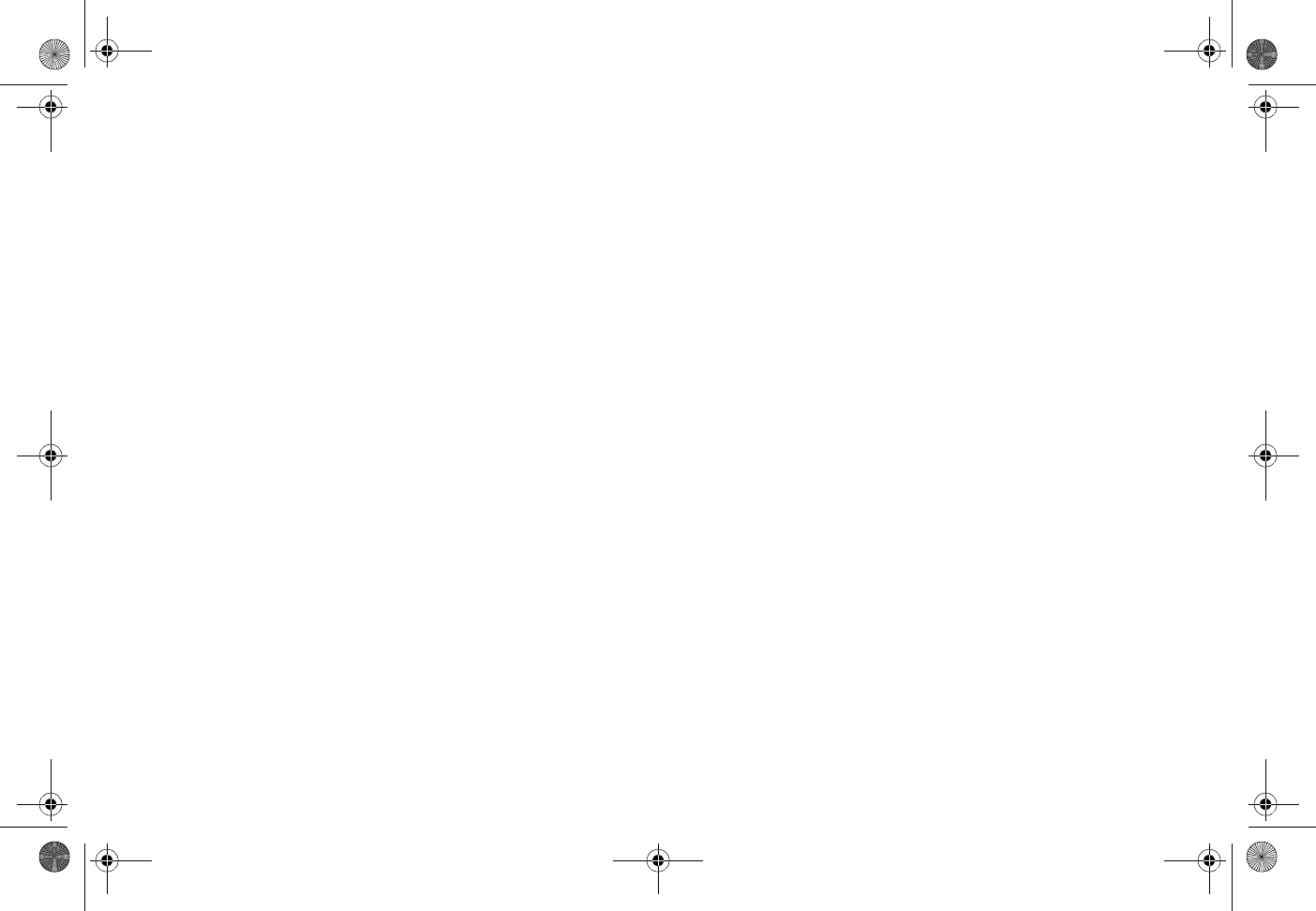
77
Inhoud
Introductie. . . . . . . . . . . . . . . . . . . . . . 79
Wat zit er in de doos? . . . . . . . . . . . . . . . . . 79
Registreren. . . . . . . . . . . . . . . . . . . . . . . . . 81
Compaq iPAQ Pocket PC instellen . . . . . . . . 82
Synchronisatieprocedure instellen . . . . . . . . 83
Navigeren in het scherm . . . . . . . . . . . . . . . 85
Gegevens invoeren . . . . . . . . . . . . . . . . . . . 90
Communiceren . . . . . . . . . . . . . . . . . . 95
Werken met contactpersonen . . . . . . . . . . . 95
Agenda . . . . . . . . . . . . . . . . . . . . . . . . 97
Scherm Today . . . . . . . . . . . . . . . . . . . . . . 97
Calendar . . . . . . . . . . . . . . . . . . . . . . . . . . 99
Tasks. . . . . . . . . . . . . . . . . . . . . . . . . . . . 100
Software . . . . . . . . . . . . . . . . . . . . . . 102
Microsoft Reader . . . . . . . . . . . . . . . . . . . 102
Internationale kennisgevingen . . . . . 103
Federal Communications
Commission Notice . . . . . . . . . . . . . . . . . . 103
Canadian Notice . . . . . . . . . . . . . . . . . . . . 103
Avis Canadien. . . . . . . . . . . . . . . . . . . . . . 103
Kennisgeving voor de Europese Unie . . . . . 103
Waarschuwing met betrekking
tot de accu. . . . . . . . . . . . . . . . . . . . . . . . 104
Luchtvaartbeperkingen . . . . . . . . . . . . . . . 104
Netsnoeren. . . . . . . . . . . . . . . . . . . . . . . . 104
Hardwarespecificaties. . . . . . . . . . . .105
Systeemspecificaties . . . . . . . . . . . . . . . . 105
Afmetingen en gewicht . . . . . . . . . . . . . . . 106
Omgeving . . . . . . . . . . . . . . . . . . . . . . . . 106
Richtlijnen voor het onderhoud
en de accu . . . . . . . . . . . . . . . . . . . . . 107
Onderhoud. . . . . . . . . . . . . . . . . . . . . . . . 107
Accu . . . . . . . . . . . . . . . . . . . . . . . . . . . . 107
Index . . . . . . . . . . . . . . . . . . . . . . . . . 108
GS 8x5TOC_nl.fm Page 77 Friday, February 14, 2003 4:01 PM
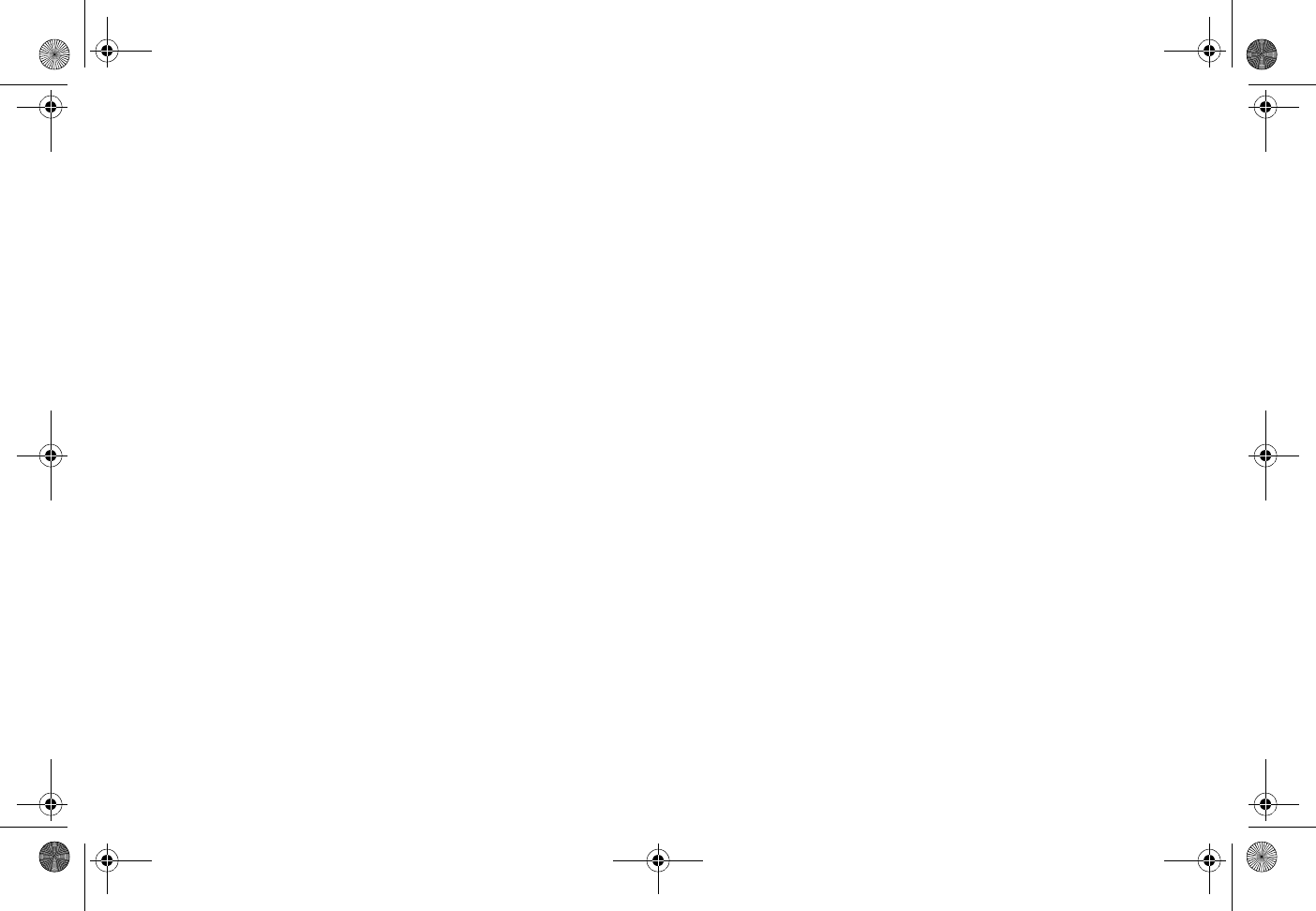
78
GS 8x5.book Page 78 Friday, February 14, 2003 3:45 PM
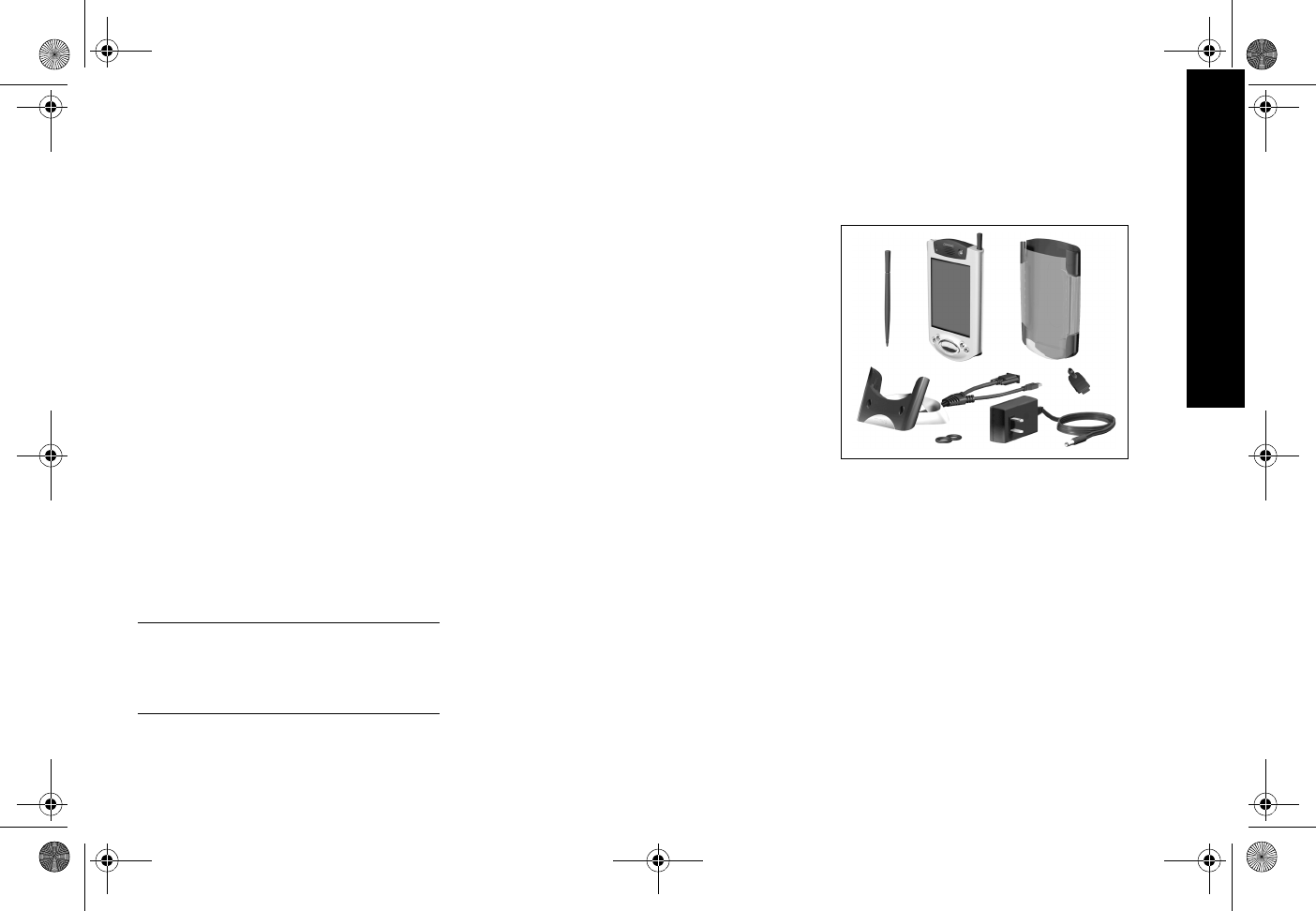
79
Wat zit er in de doos?
Introductie
Voor een optimaal gebruik van de Compaq iPAQ™
Pocket PC H3900 wordt u aangeraden de aanwijzingen
voor de volgende procedures door te nemen:
•Compaq iPAQ Pocket PC registreren
•Compaq iPAQ Pocket PC instellen
•synchronisatieprocedure instellen
•navigeren in het scherm
•gegevens invoeren
Omdat de Compaq iPAQ Pocket PC voeding gebruikt om de
bestanden in het RAM op te slaan en de klok goed te laten
werken, moet de accu regelmatig opnieuw worden
opgeladen. Sluit de Compaq iPAQ Pocket PC aan op de
universele houder of op de netvoedingsadapter wanneer u
aan uw bureau werkt. U kunt het beste de Compaq iPAQ
Pocket PC op de computer aangesloten houden wanneer u
aan uw bureau werkt, en de netvoedingsadapter en de
gelijkstroomadapterstekker gebruiken wanneer u onderweg
bent.
Laad de Compaq iPAQ Pocket PC gedurende vier uur op
voordat u het apparaat voor het eerst gebruikt.
VOORZICHTIG: Omdat de meeste applicaties en
gegevens die u op de Compaq iPAQ Pocket PC
installeert, in het geheugen worden opgeslagen, moet u
deze applicaties en gegevens opnieuw installeren
wanneer de accu helemaal leeg is geraakt.
Wat zit er in de doos?
Bij de Compaq iPAQ Pocket PC worden de volgende items
geleverd:
•handleiding Aan de slag
•Compaq iPAQ Pocket PC Companion CD-ROM
—Microsoft® ActiveSync 3.5 software op de
Companion CD-ROM
—extra software en applicaties
—gedetailleerde eBook-handleiding, die u kunt
kopiëren naar de Compaq iPAQ Pocket PC
—interactieve Flash-handleiding
—uitgebreide, afdrukbare gebruikershandleiding
•universele houder voor zowel USB-aansluiting als seriële
aansluiting
•etui
•extra aanwijspen
•netvoedingsadapter
•rubberen borgring
•gelijkstroomadapterstekker met bevestiging
Als een van deze items ontbreekt, neemt u contact op met
de klantenondersteuning. U vindt het nummer in het boekje
Worldwide Telephone Numbers (Telefoonnummers voor
wereldwijde ondersteuning).
GS 8x5.book Page 79 Friday, February 14, 2003 3:45 PM
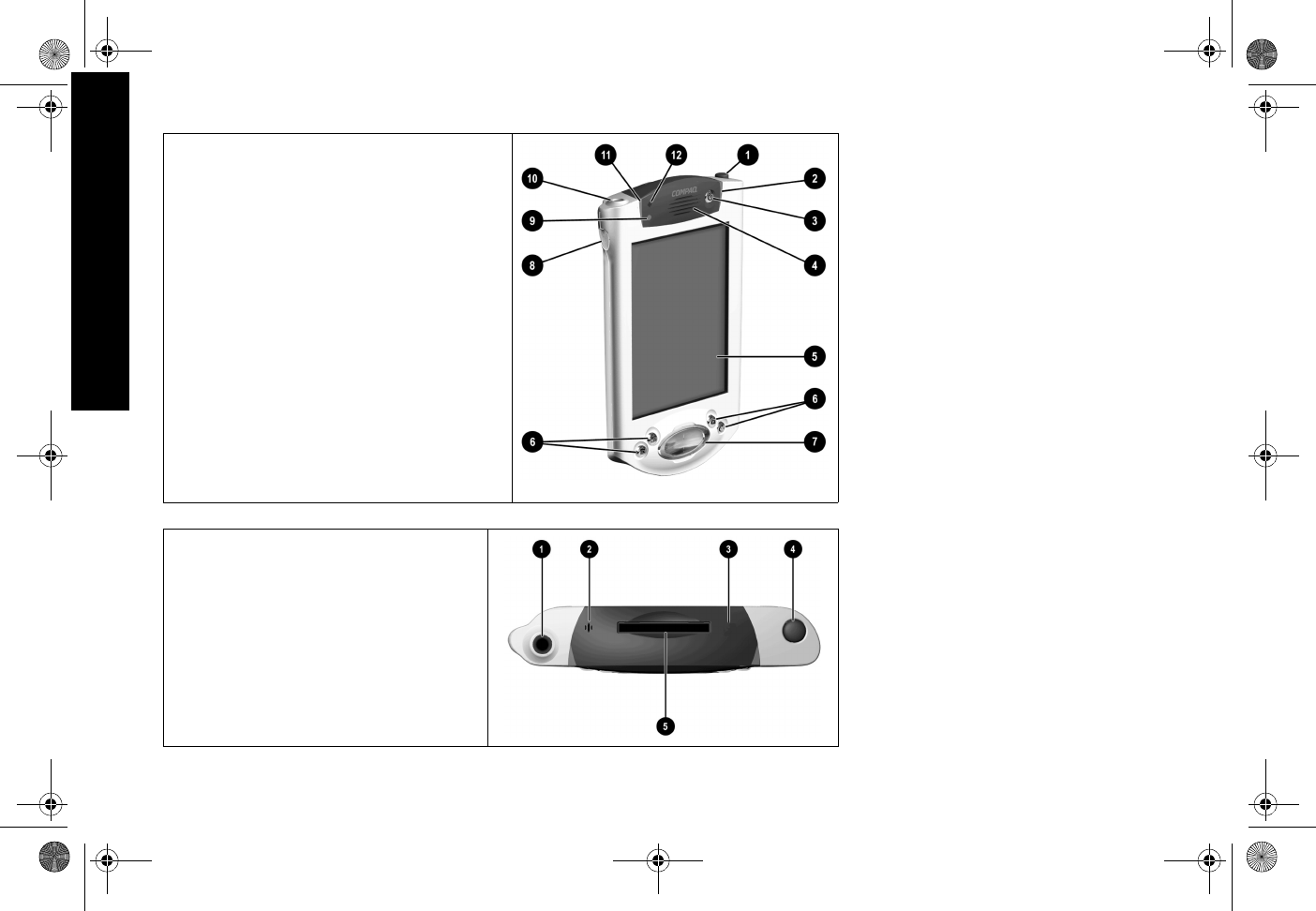
80
Wat zit er in de doos?
Voorkant
1Aanwijspen: Druk op de aanwijspen om de pen uit te werpen
of te vergrendelen.
2Voedingslampje: Knipperend oranje = accu wordt opgeladen;
continu oranje = accu is opgeladen; groen = waarschuwing.
3Aan/uit-knop
4Luidspreker: Waarschuwingssignalen, opnamen.
5Kleurenscherm
6Programmeerbare applicatieknoppen 1-4 (van links naar
rechts): Hiermee navigeert u naar applicaties.
Standaardinstelling: knop 1 is voor Calendar, knop 2 is voor
Contacts, knop 3 is voor Inbox en knop 4 is voor iPAQ Task.
7Navigatieknop: Hiermee bladert u door een lijst.
8Opname-/applicatieknop 5
9Lichtsensor: Past de schermverlichting aan.
-Connector voor stereohoofdtelefoon
qBluetooth-statuslampje: Knippert wanneer Bluetooth-radio is
ingeschakeld (alleen bij Bluetooth-modellen).
wMicrofoon
Bovenkant
1Connector voor stereohoofdtelefoon
2Microfoon
3Verborgen infraroodpoort: Via deze poort worden
gegevens van en naar andere mobiele apparatuur
verzonden.
4Aanwijspen: Druk op de aanwijspen om de pen uit te
werpen of te vergrendelen.
5SD-uitbreidingsslot: Hierin kunt u een SD-kaart (Secure
Digital) plaatsen.
GS 8x5.book Page 80 Friday, February 14, 2003 3:45 PM
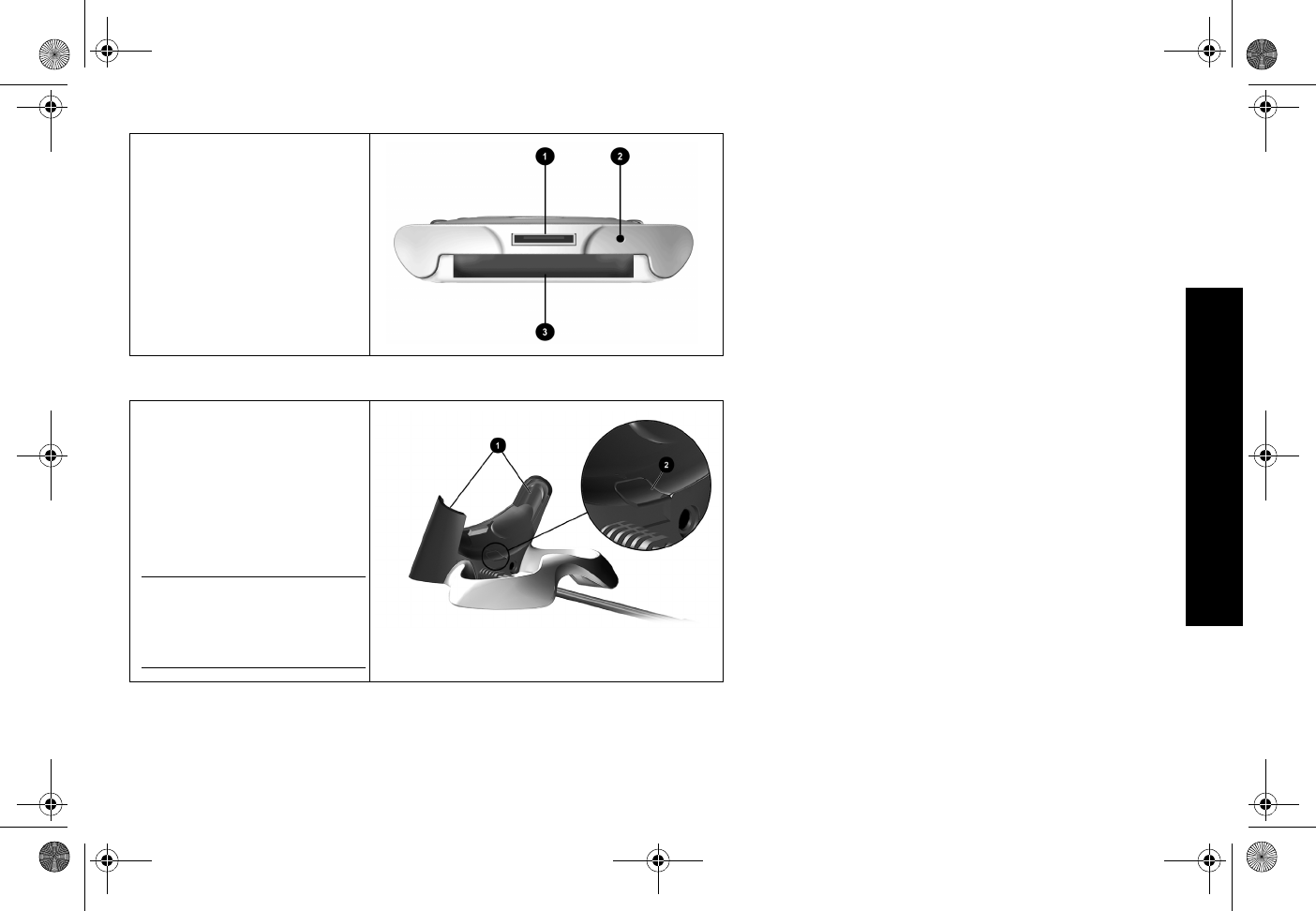
81
Registreren
Registreren
Als u zich bij Compaq registreert, kunt u niet alleen allerlei
nieuws over de Compaq iPAQ Pocket PC ontvangen, maar
ook speciale aanbiedingen van accessoires en software
voor de Pocket PC. U kunt zich registreren door de online
registratieprocedure te volgen op
http://www.compaq.com/register of door de bijgeleverde
registratiekaart* in te vullen en per post te versturen.
*Niet in alle landen beschikbaar.
Onderkant
1Oplaad-/communicatiepoort: Op deze
poort sluit u de universele houder, een
USB-kabel of een seriële kabel aan.
2Reset-schakelaar: Druk met de
aanwijspen op deze schakelaar om de
iPAQ Pocket PC opnieuw in te stellen.
3Connector voor uitbreidingsset: Hierop
sluit u een optionele uitbreidingsset aan.
Universele houder
1Stabilisatiesteunen: Hiermee stabiliseert
u (1) de iPAQ Pocket PC als u deze
zonder uitbreidingsset in de houder
plaatst
2Ontgrendelknop: Hiermee ontgrendelt u
(2) de stabilisatiesteunen.
Opmerking: Gebruik zo mogelijk
stabilisatiesteunen als er geen
uitbreidingsset is aangesloten.
VOORZICHTIG:
Sluit de Compaq iPAQ
Pocket PC voorzichtig aan op de
aansluiting van de universele houder,
om te voorkomen dat de connectoren
beschadigd raken.
GS 8x5.book Page 81 Friday, February 14, 2003 3:45 PM
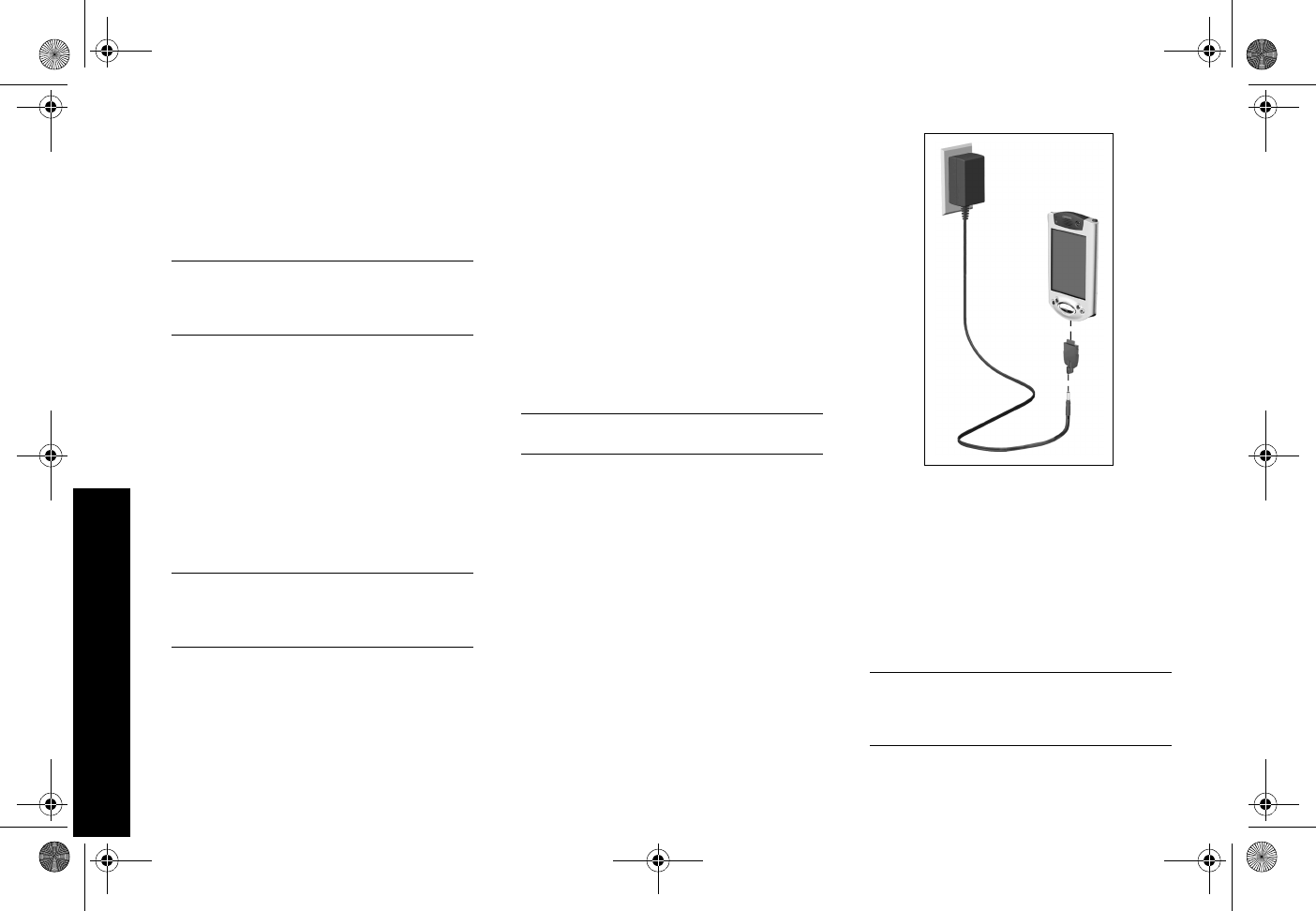
82
Compaq iPAQ Pocket PC instellen
Compaq iPAQ Pocket PC instellen
Laad de Compaq iPAQ Pocket PC eerst op door de Pocket
PC aan te sluiten op de netvoedingsadapter of op de
universele houder. Gebruik de universele houder om de
Compaq iPAQ Pocket PC te synchroniseren met uw
computer.
VOORZICHTIG: De synchronisatie werkt alleen goed
als u Microsoft ActiveSync 3.5 installeert voordat u de
Compaq iPAQ Pocket PC voor de eerste keer op de
computer aansluit.
Omdat de Compaq iPAQ Pocket PC voeding gebruikt om de
gegevens in het RAM vast te houden en de klok goed te
laten werken, moet de accu regelmatig opnieuw worden
opgeladen. Sluit de Compaq iPAQ Pocket PC aan op de
universele houder of op de netvoedingsadapter wanneer u
aan uw bureau werkt. U kunt het beste de Compaq iPAQ
Pocket PC op de computer aangesloten houden wanneer u
aan uw bureau werkt, en de netvoedingsadapter gebruiken
wanneer u onderweg bent.
Laad de Compaq iPAQ Pocket PC gedurende vier uur op
voordat u het apparaat voor het eerst gebruikt.
VOORZICHTIG: Omdat sommige applicaties op de
Compaq iPAQ Pocket PC in het RAM worden
opgeslagen, moet u deze applicaties opnieuw installeren
als de accu helemaal leeg is geraakt.
Pocket PC opladen met de netvoedingsadapter
Laad de Compaq iPAQ Pocket PC op met de
netvoedingsadapter. Gebruik de netvoedingsadapter ook
om een eventuele optionele uitbreidingsset op te laden. Zie
Expanding Functionality with Expansion Packs in de eBook-
handleiding, de afdrukbare gebruikershandleiding of de
Flash-handleiding op de CD-ROM voor meer informatie over
uitbreidingssets.
Laad de Compaq iPAQ Pocket PC gedurende vier uur op
voordat u het apparaat voor het eerst gebruikt.
De standaardadapter werkt in elk gangbaar stopcontact. U
kunt ook een adapter aanschaffen die op de
sigarettenaansteker van een auto of een 12-volts
stopcontact werkt.
VOORZICHTIG: Gebruik alleen door Compaq
aanbevolen netvoedingsadapters.
1Zoek de netvoedingsadapter.
2Sluit de netvoedingsadapter aan op een
stopcontact.
3Sluit de gelijkstroomadapterstekker aan op de
onderkant van uw iPAQ Pocket PC
4Sluit de stekker van de netvoedingsadapter aan op
de stekker van de gelijkstroomadapter.
5Bevestig de stekker van de gelijkstroomadapter aan
de netvoedingsadapter met de rubberen borgring.
Pocket PC opladen in de universele houder
Laad de Compaq iPAQ Pocket PC op in de universele
houder. Gebruik de universele houder om:
•de Pocket PC te synchroniseren met de computer;
•de accu van een optionele uitbreidingsset (bijvoorbeeld
een Dual-slot PC Card uitbreidingsset) opnieuw op te
laden.
Laad de Compaq iPAQ Pocket PC gedurende vier uur op
voordat u het apparaat voor het eerst gebruikt.
VOORZICHTIG: De synchronisatie werkt alleen goed
als u Microsoft ActiveSync 3.5 installeert voordat u de
Compaq iPAQ Pocket PC voor de eerste keer op de
computer aansluit.
GS 8x5.book Page 82 Friday, February 14, 2003 3:45 PM
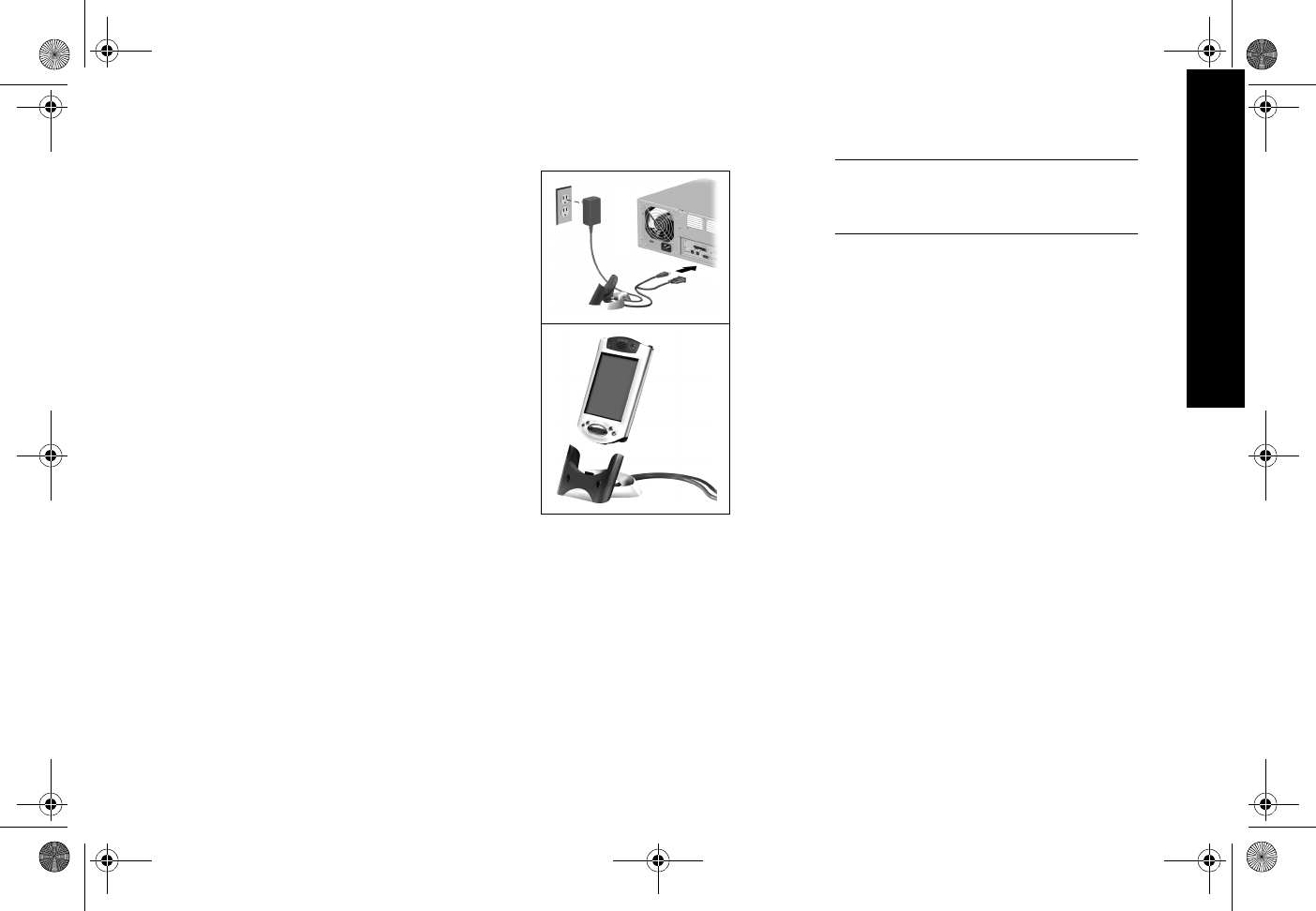
83
Synchronisatieprocedure instellen
1Installeer Microsoft ActiveSync 3.5.
Plaats de Compaq iPAQ Pocket PC Companion
CD-ROM.
Klik op Start Here (Hier beginnen).
Volg de instructies van de installatiewizard.
Installeer zonodig Microsoft Outlook.
Volg de instructies van de installatiewizard
Als u gevraagd wordt een bestand te downloaden, kiest
u Dit programma starten vanaf de huidige locatie
Klik tijdens het installeren op de knop Microsoft
ActiveSync 3.5 Help voor meer informatie.
2Zoek de universele houder.
3Haal de stekker van de gelijkstroomadapter los van
de stekker van de netvoedingsadapter.
4Sluit de netvoedingsadapter aan op de achterzijde
van de universele houder.
5Sluit de USB-kabel of seriële kabel aan op de
computer.
Gebruik een seriële kabel als het besturingssysteem
Microsoft Windows NT 4.0 op de computer staat.
6Schuif de onderkant van de Compaq iPAQ Pocket PC
in de universele houder en duw de Pocket PC stevig
aan.
Het ladingslampje knippert wanneer de accu van de
Compaq iPAQ Pocket PC wordt opgeladen.
Het ladingslampje brandt continu wanneer de accu
volledig is opgeladen.
Microsoft ActiveSync 3.5 wordt op de computer gestart
en de Compaq iPAQ Pocket PC wordt herkend.
Synchronisatieprocedure instellen
De synchronisatieprocedure zorgt ervoor dat de Compaq
iPAQ Pocket PC en de computer of de server gegevens met
elkaar kunnen delen. Stel de synchronisatieprocedure in
wanneer u de Compaq iPAQ Pocket PC voor het eerst
aansluit op de computer.
Pocket PC synchroniseren met de computer
VOORZICHTIG: De synchronisatie werkt alleen goed
als u Microsoft ActiveSync 3.5 installeert voordat u de
Compaq iPAQ Pocket PC voor de eerste keer op de
computer aansluit.
Tijdens de installatie kunt u het volgende doen:
•samenwerkingsverbanden maken, zodat u gegevens
kunt synchroniseren met meerdere computers;
•de gegevens selecteren die u wilt synchroniseren met de
Compaq iPAQ Pocket PC, zoals de gegevens uit
Contacts, Calendar, Inbox, Tasks, Favorites, Files, Notes
en AvantGo.
1Plaats de Compaq iPAQ Pocket PC Companion
CD-ROM.
2Volg de instructies van de installatiewizard.
Klik tijdens de installatie op Microsoft ActiveSync 3.5
Help voor meer informatie.
3De gegevens die u selecteert, worden automatisch
gesynchroniseerd wanneer de installatie is voltooid.
Gegevens synchroniseren
De synchronisatieprocedure zorgt ervoor dat de Compaq
iPAQ Pocket PC en de computer gegevens met elkaar
kunnen delen. De synchronisatieprocedure moet zijn
ingesteld voordat de Compaq iPAQ Pocket PC voor het
eerst op de computer wordt aangesloten.
Standaard worden met Microsoft ActiveSync 3.5 de
gegevens op de computer automatisch continu
gesynchroniseerd. U kunt gegevens handmatig
synchroniseren met de Compaq iPAQ Pocket PC wanneer
de Pocket PC is aangesloten op de computer.
GS 8x5.book Page 83 Friday, February 14, 2003 3:45 PM
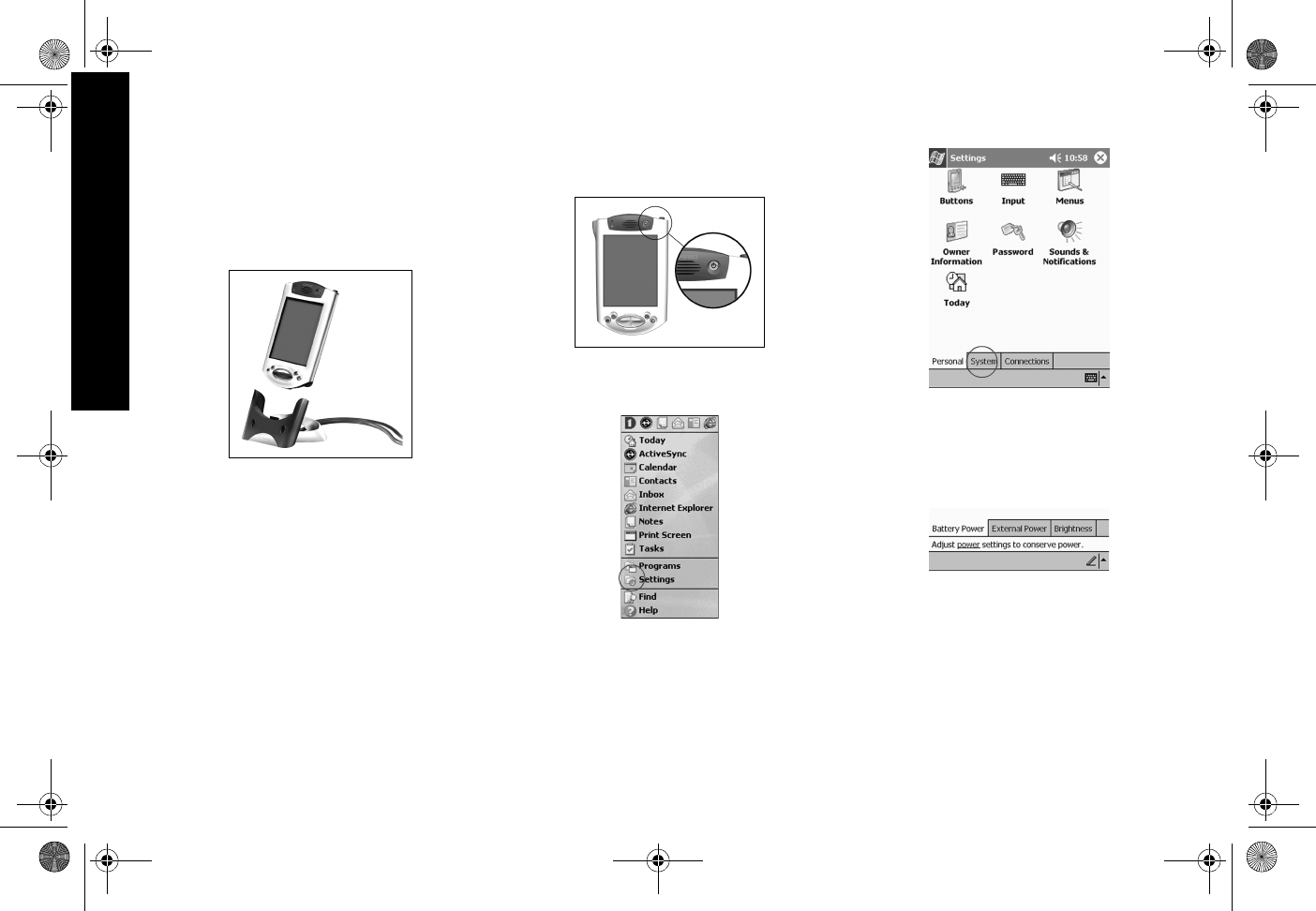
84
Synchronisatieprocedure instellen
1Plaats de Compaq iPAQ Pocket PC in de universele
houder of sluit de Pocket PC aan op de kabel.
2Open Microsoft ActiveSync 3.5 op de computer.
Klik in het menu Start op Programs en klik op Microsoft
ActiveSync 3.5.
3Klik op Sync.
Scherm inschakelen
Wanneer u het scherm van de Compaq iPAQ Pocket PC
voor de eerste keer inschakelt, wordt u door een aantal
welkomstschermen geleid. Volg de instructies om:
•het scherm bij te stellen;
•informatie over de aanwijspen te lezen;
•informatie over de popupmenu's te lezen;
•de tijdzone te selecteren.
1Druk op de aan/uit-knop om het scherm in te
schakelen.
2Volg de instructies in de welkomstschermen.
Schermverlichting instellen
1Tik in het menu Start op Settings.
2Tik op System.
3Tik op Backlight.
4Selecteer de gewenste instellingen.
Geef op het tabblad Battery Power aan wanneer de
schermverlichting moet worden ingeschakeld als de
Pocket PC op accuvoeding werkt.
Geef op het tabblad External Power aan wanneer de
schermverlichting moet worden ingeschakeld als de
Pocket PC op externe voeding werkt.
Selecteer op het tabblad Brightness de helderheid voor
de schermverlichting.
Tip: Schuif de balk naar het laagste niveau om zo veel
mogelijk energie te besparen.
GS 8x5.book Page 84 Friday, February 14, 2003 3:45 PM

85
Navigeren in het scherm
Tips
Ik zie niets op het scherm
1Controleer of het scherm is ingeschakeld.
Druk op de aan/uit-knop.
2Controleer of de Compaq iPAQ Pocket PC is
aangesloten op de netvoedingsadapter en de
universele houder.
Sluit de netvoedingsadapter aan op een stopcontact.
Sluit de gelijkstroomconnector aan op de
gelijkstroomconnector aan de achterkant van de
universele houder.
Sluit de connector van de netvoedingsadapter aan op de gelijkstroomadapterstekker.
De accu loopt telkens leeg
Zorg ervoor dat de Compaq iPAQ Pocket PC altijd op de
universele houder of op de netvoedingsadapter is
aangesloten wanneer u de Pocket PC niet gebruikt.
Schuif bij de schermverlichtingsinstellingen onder Backlight
de balk naar het laagste niveau om zo veel mogelijk energie
te besparen.
Ik zie het ladingslampje niet knipperen wanneer de
Compaq iPAQ Pocket PC is aangesloten op de
universele houder
1Zorg ervoor dat de universele houder is aangesloten
op een stopcontact.
2Zorg ervoor dat de onderkant van de Compaq iPAQ
Pocket PC stevig in de universele houder is
geduwd.
3Als de eenheid volledig is opgeladen, knippert het
ladingslampje niet. Controleer als volgt of de
eenheid al is opgeladen.
Tik in het menu Start op Settings.
Tik op System.
Tik op Power.
De schermverlichting wordt telkens uitgeschakeld
De schermverlichting wordt uitgeschakeld om energie te
besparen.
Wijzig op het tabblad Battery Power hoelang de
schermverlichting ingeschakeld blijft en stel in dat
de schermverlichting wordt ingeschakeld wanneer u het
scherm aanraakt of op een knop drukt.
De Compaq iPAQ Pocket PC reageert niet of een
applicatie is vastgelopen
Voer een soft reset voor de Compaq iPAQ Pocket PC uit.
1Steek de aanwijspen in de reset-schakelaar aan de
onderkant van de Compaq iPAQ Pocket PC.
2Houd de schakelaar gedurende één seconde
ingedrukt.
Ik ben mijn wachtwoord vergeten
Voer een hard reset voor de Compaq iPAQ Pocket PC uit.
VOORZICHTIG: Omdat de meeste applicaties en
gegevens die u op de Compaq iPAQ Pocket PC
installeert, in het geheugen worden opgeslagen, moet u
deze applicaties en gegevens opnieuw installeren als u
een hard reset uitvoert.
1Houd de twee buitenste applicatieknoppen
ingedrukt.
2Steek de aanwijspen in de reset-schakelaar aan de
onderkant van de Compaq iPAQ Pocket PC.
3Houd de schakelaar gedurende vijf seconden
ingedrukt.
4U kunt de Compaq iPAQ Pocket PC opnieuw
activeren door de aanwijspen in de reset-
schakelaar te steken en de schakelaar één seconde
ingedrukt te houden, of door de Compaq iPAQ
Pocket PC aan te sluiten op de netvoedingsadapter.
Navigeren in het scherm
U kunt op drie manieren door de schermen van de Compaq
iPAQ Pocket PC navigeren:
•tikken
•tikken en vasthouden
•op applicatieknoppen drukken
Tik met de punt van de aanwijspen op het scherm om
applicaties te openen en items te selecteren. Tik
bijvoorbeeld op het menu Start om een overzicht van de
beschikbare applicaties weer te geven.
Tik op een gebied op het scherm en houdt de aanwijspen
op dat gebied vast om een popupmenu weer te geven.
Druk op een applicatieknop op de voorkant om snel het
scherm in te schakelen en vervolgens uw agenda of
contactpersonen weer te geven of een opname te maken.
Scherm bijstellen
Wanneer u het scherm van de Compaq iPAQ Pocket PC
voor de eerste keer inschakelt, wordt u gevraagd het
scherm bij te stellen. Stel het scherm bij als:
GS 8x5.book Page 85 Friday, February 14, 2003 3:45 PM
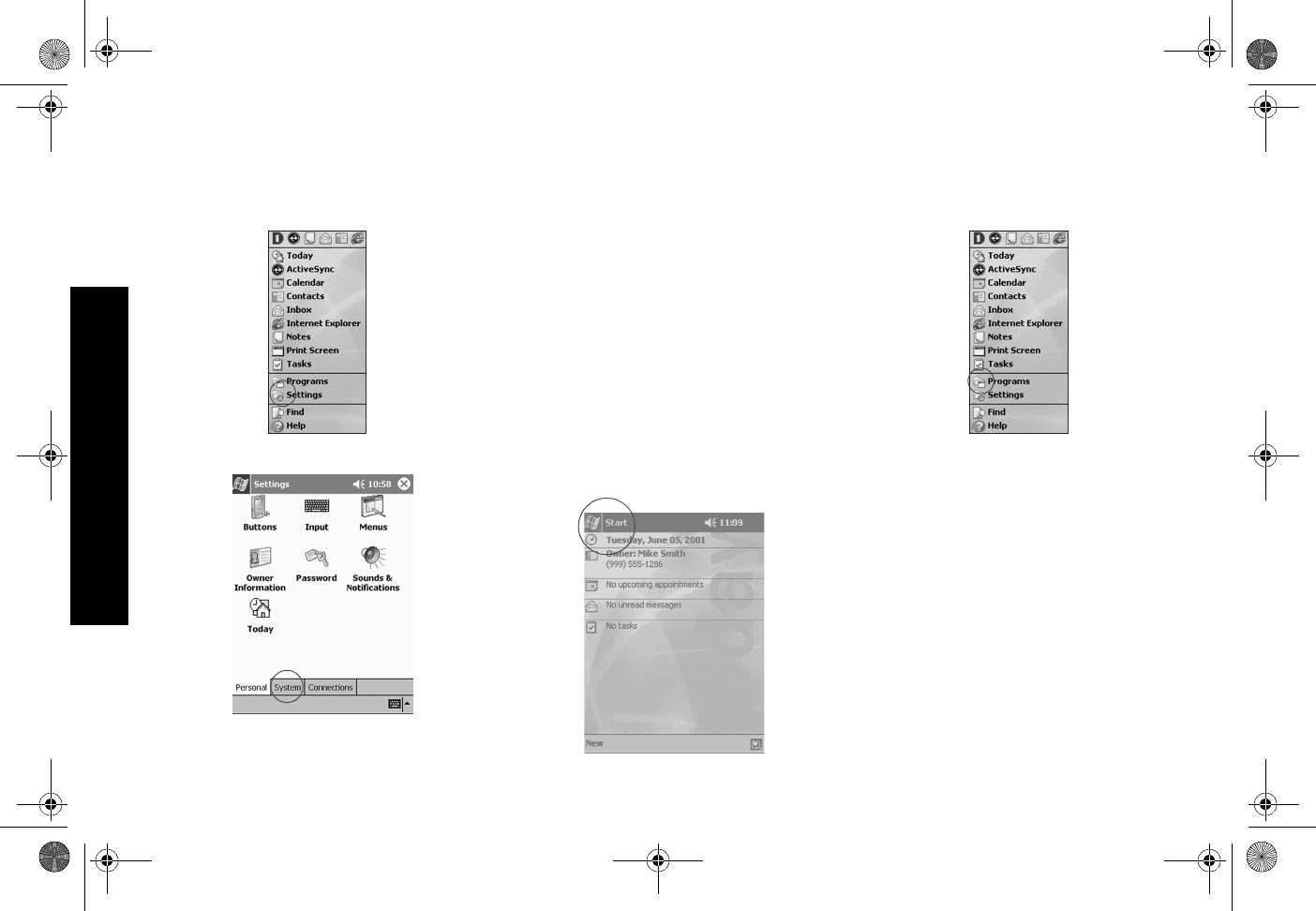
86
Navigeren in het scherm
•de Compaq iPAQ Pocket PC niet goed reageert op uw
tikken;
•u een hard reset voor de Compaq iPAQ Pocket PC
uitvoert.
1Tik in het menu Start op Settings.
2Tik op System.
3Tik op Screen.
4Tik op Align Screen om de bijstellingsprocedure te
starten.
5Tik op elke locatie op het kruisje om het scherm bij
te stellen.
Ga nauwkeurig te werk wanneer u op het kruisje tikt.
6Tik op OK.
Applicaties openen
Elke applicatie op de Compaq iPAQ Pocket PC is slechts
twee tikken van het actieve scherm vandaan. U kunt elke
applicatie op de Compaq iPAQ Pocket PC openen via het
menu Start.
Tip: U kunt een applicatie ook toewijzen aan een
applicatieknop en de applicatie vervolgens openen met de
applicatieknop.
1Tik op Start of op het Microsoft-logo op de
menubalk linksboven in het scherm om het menu
Start te openen.
U kunt ook op de naam van de applicatie op de
menubalk tikken om het menu Start te openen.
2Tik op Programs om een overzicht van de
applicaties op de Compaq iPAQ Pocket PC weer te
geven.
3Tik op de naam of het pictogram van de applicatie
om de applicatie te openen.
GS 8x5.book Page 86 Friday, February 14, 2003 3:45 PM
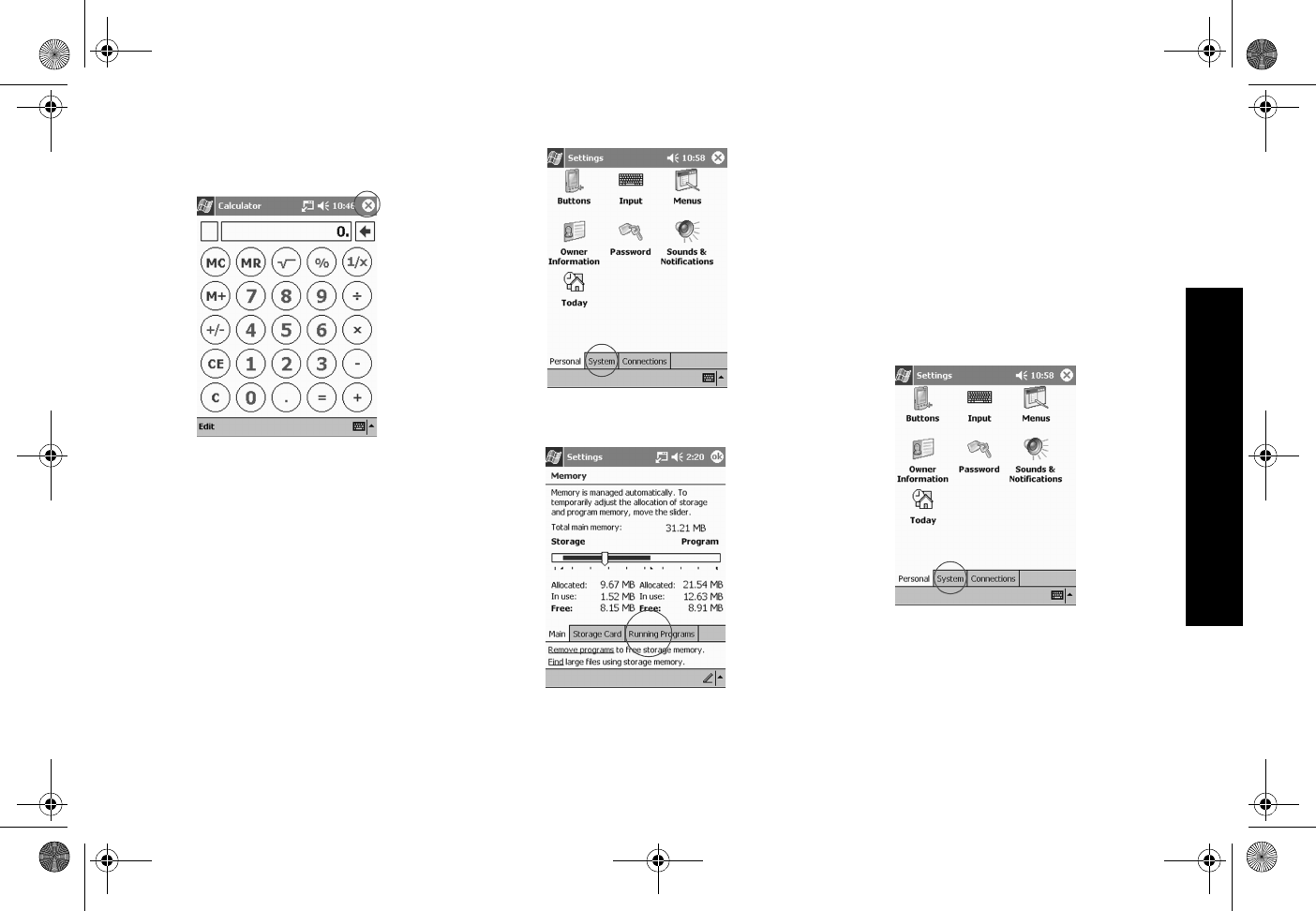
87
Navigeren in het scherm
Applicaties minimaliseren
Tik in de applicatie die u wilt minimaliseren op het
kruisje (x).
Applicaties sluiten
Applicaties worden normaal gesproken automatisch
gesloten wanneer u nieuwe applicaties opent. Als de
Compaq iPAQ Pocket PC echter langzaam werkt, kunt u
applicaties handmatig sluiten.
1Tik in het menu Start op Settings.
2Tik op System.
3Tik op Memory.
4Tik op Running Programs.
5Tik op Stop All om alle applicaties te sluiten.
U kunt ook een applicatie selecteren en op Stop tikken.
Eigen tijd instellen
Wanneer u het scherm van de Compaq iPAQ Pocket PC
voor de eerste keer inschakelt, wordt u gevraagd de tijd in
te stellen. Stel de tijd opnieuw in als:
•de accu helemaal leeg is geweest;
•u een hard reset voor de Compaq iPAQ Pocket PC heeft
uitgevoerd.
Tip: Tik in het scherm Today op de klok om de tijd in te
stellen.
1Tik in het menu Start op Settings.
2Tik op System.
3Tik op Clock.
4Tik op Home.
GS 8x5.book Page 87 Friday, February 14, 2003 3:45 PM

88
Navigeren in het scherm
5Tik op de pijl-omlaag naast de tijdzone om uw
locatie en tijdzone te selecteren.
6Tik op het uur, de minuten of seconden om de
instelling te selecteren die u wilt aanpassen.
7Tik op de pijl-omhoog of op de pijl-omlaag om de
tijd aan te passen.
U kunt de tijd ook aanpassen door de wijzers van de klok
te verplaatsen met de aanwijspen.
Tik op AM of PM om de tijd te wijzigen in AM of PM.
8Tik op OK.
9Tik op Yes om de instellingen voor de klok op te
slaan.
Tijd instellen voor een locatie die u bezoekt
U kunt de tijd instellen voor een locatie die u bezoekt.
Tip: Tik in het scherm Today op de klok om de tijd in te
stellen.
1Tik in het menu Start op Settings.
2Tik op System.
3Tik op Clock.
4Tik op Visiting.
5Tik op de pijl-omlaag bij de tijdzone om de locatie
en tijdzone te selecteren.
6Tik op het uur, de minuten of seconden om de
instelling te selecteren die u wilt aanpassen.
7Tik op de pijl-omhoog of op de pijl-omlaag om de
tijd aan te passen.
GS 8x5.book Page 88 Friday, February 14, 2003 3:45 PM

89
Navigeren in het scherm
U kunt de tijd ook aanpassen door de wijzers van de klok
te verplaatsen met de aanwijspen.
Tik op AM of PM o m de tijd te wijzigen in AM of PM.
8Tik op OK.
9Tik op Yes om de instellingen voor de klok op te
slaan.
Datum instellen
Stel de datum in nadat u het scherm van de Compaq iPAQ
Pocket PC voor de eerste keer heeft ingeschakeld. Stel de
datum opnieuw in als:
•de accu helemaal leeg is geweest;
•u een hard reset voor de Compaq iPAQ Pocket PC heeft
uitgevoerd.
Tip: Tik in het scherm Today op de klok om de datum in te
stellen.
1Tik in het menu Start op Settings.
2Tik op System.
3Tik op Clock.
4Tik op de pijl-omlaag naast de datum om een
kalender weer te geven.
5Tik op de linker- of rechterpijltoets om naar een
eerdere of latere datum in de kalender te gaan.
6Tik op een dag om de datum te selecteren.
7Tik op OK.
8Tik op Yes om de datuminstellingen op te slaan.
Applicatieknoppen aanpassen
Door op een applicatieknop op de voorkant te drukken, kunt
u snel uw agenda of contactpersonen weergeven of snel
een opname maken.
U kunt de knoppen op de voorkant aanpassen, zodat u met
de knoppen andere applicaties kunt openen.
1Tik in het menu Start op Settings.
2Tik op Buttons.
3Tik op de knop die u wilt wijzigen.
5
1
23
4
GS 8x5.book Page 89 Friday, February 14, 2003 3:45 PM
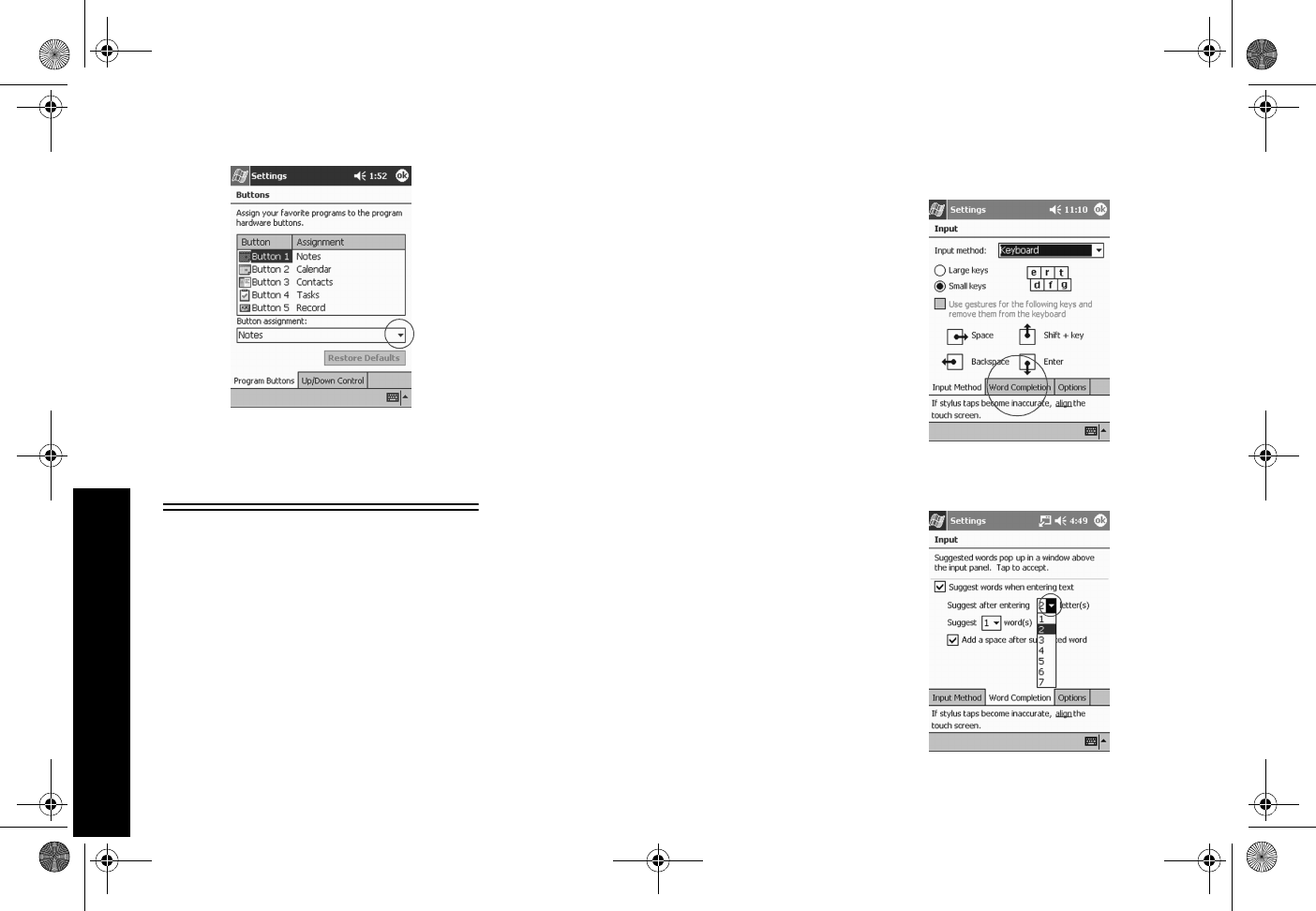
90
Gegevens invoeren
4Tik op de pijl-omlaag bij Button assignment om een
overzicht van applicaties weer te geven.
5Tik op een applicatie.
6Tik op OK om de applicatie toe te wijzen aan de
knop.
Tips
Ik wil de standaardtoewijzingen voor de
applicatieknoppen herstellen
1Tik in het menu Start op Settings.
2Tik op Buttons.
3Tik op Restore Defaults.
4Tik op OK.
Gegevens invoeren
U kunt als volgt letters, symbolen en cijfers invoeren in het
scherm van de Compaq iPAQ Pocket PC:
•Tik op de toetsen van het schermtoetsenbord.
•Schrijf met de aanwijspen en genereer tekst met de
Letter Recognizer.
•Schrijf met de aanwijspen en genereer tekst met de
Transcriber.
•Schrijf met de aanwijspen en genereer tekst met de
Block Recognizer.
•Teken en schrijf met de aanwijspen.
In alle applicaties kunt u schrijven door op de toetsen van
het schermtoetsenbord te tikken of door te schrijven met de
aanwijspen en vervolgens de Letter Recognizer, de
Transcriber of de Block Recognizer te gebruiken. In de
applicatie Notes en vanuit de tabbladen Notes in de
applicaties Calendar, Contacts en Tasks kunt u met de
aanwijspen op het scherm schrijven en tekenen.
Terwijl u typt of schrijft, worden op het scherm van de
Compaq iPAQ Pocket PC suggesties voor woorden
weergegeven in een vak boven Keyboard, Letter Recognizer
en Block Recognizer, maar niet bij de Transcriber. U kunt
instellen wanneer de suggesties worden weergegeven (u
kunt bijvoorbeeld aangeven hoeveel letters moeten worden
ingevoerd voordat de Letter Recognizer suggesties geeft) en
hoeveel suggesties worden gegeven.
Opties voor suggesties wijzigen
U kunt het volgende instellen:
•of suggesties worden gegeven;
•hoeveel letters moeten worden ingevoerd voordat een
suggestie wordt gegeven;
•hoeveel suggesties voor een woord worden gegeven.
1Tik in het menu Start op Settings.
2Tik op Input.
3Tik op Word Completion.
4Tik op de pijl-omlaag om het aantal letters te
wijzigen dat moet worden ingevoerd voordat een
suggestie wordt gegeven.
GS 8x5.book Page 90 Friday, February 14, 2003 3:45 PM
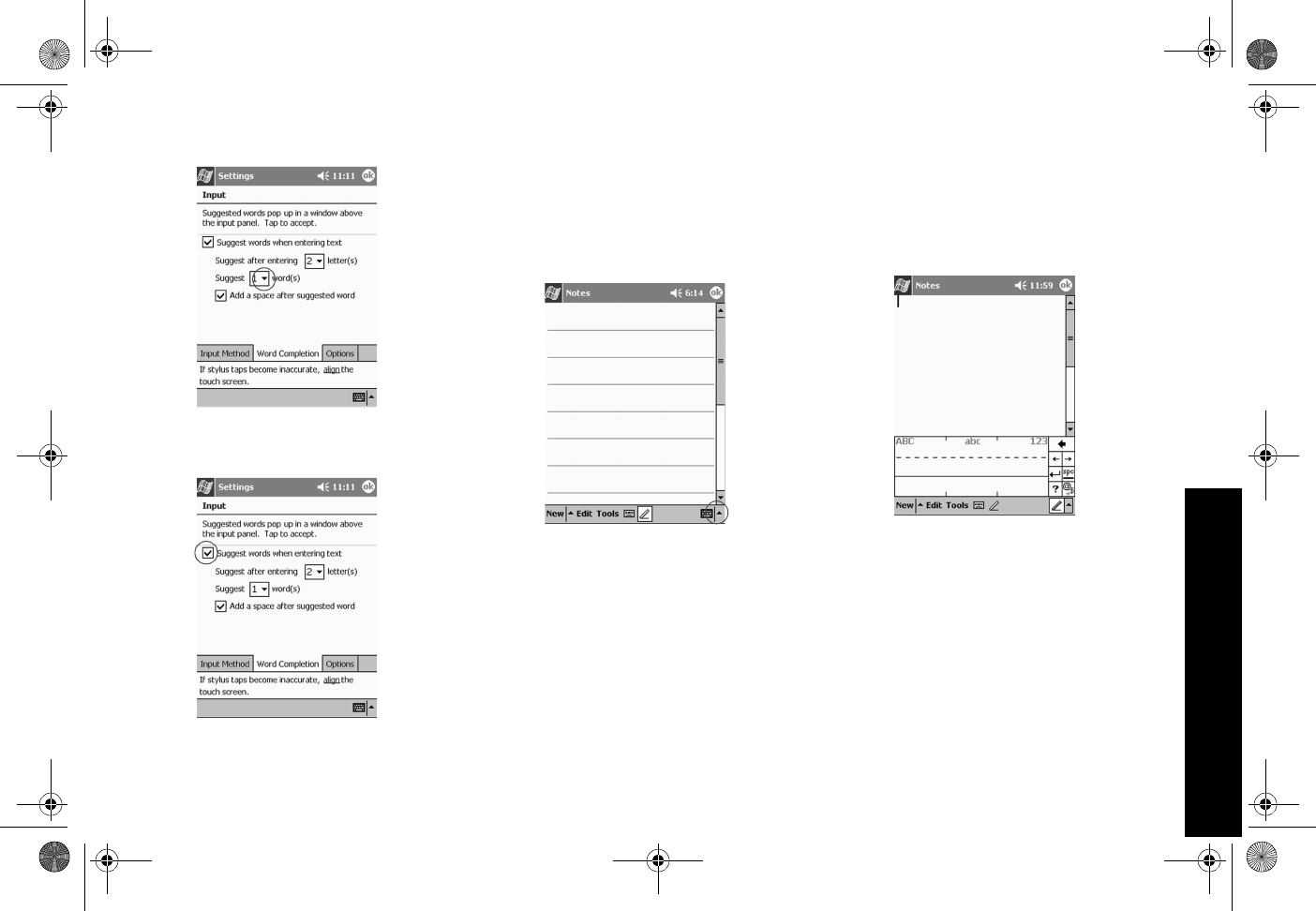
91
Gegevens invoeren
5Tik op de pijl-omlaag om het aantal suggesties te
wijzigen.
6Tik op Suggest Words om dit selectievakje uit te
schakelen als u niet wilt dat suggesties worden
gegeven.
7Tik op OK om de wijzigingen op te slaan.
Typen met het schermtoetsenbord
U kunt getypte tekst rechtstreeks invoeren op het scherm
door op letters, cijfers en symbolen van het
schermtoetsenbord te tikken.
Tip: Tik op 123 of Shift om de symbolen weer te geven.
1Tik in een applicatie op de pijl-omhoog naast de
knop Input Panel.
2Tik op Keyboard om een toetsenbord op het scherm
weer te geven.
3Tik op een letter, symbool of cijfer om gegevens in
te voeren.
Schrijven met de aanwijspen en de Letter
Recognizer
Met de aanwijspen en de Letter Recognizer kunt u letters,
cijfers en symbolen op het scherm schrijven. U maakt
woorden en zinnen door in afzonderlijke gedeelten in
hoofdletters (ABC), kleine letters (abc) en symbolen (123) te
schrijven.
1Tik in een applicatie op de pijl-omhoog naast de
knop Input Panel.
2Tik op Letter Recognizer om een schrijfgebied weer
te geven.
3De Letter Recognizer werkt alleen optimaal als u
letters of symbolen tussen de onderbroken lijn en
de basislijn schrijft.
Schrijf een letter in het vak ABC om tekst in hoofdletters
te typen.
Schrijf een letter in het vak abc om tekst in kleine letters
te typen.
Schrijf een cijfer of symbool in het vak 123 om symbolen
te typen.
4Wat u op het scherm schrijft, wordt geconverteerd
naar tekst.
GS 8x5.book Page 91 Friday, February 14, 2003 3:45 PM
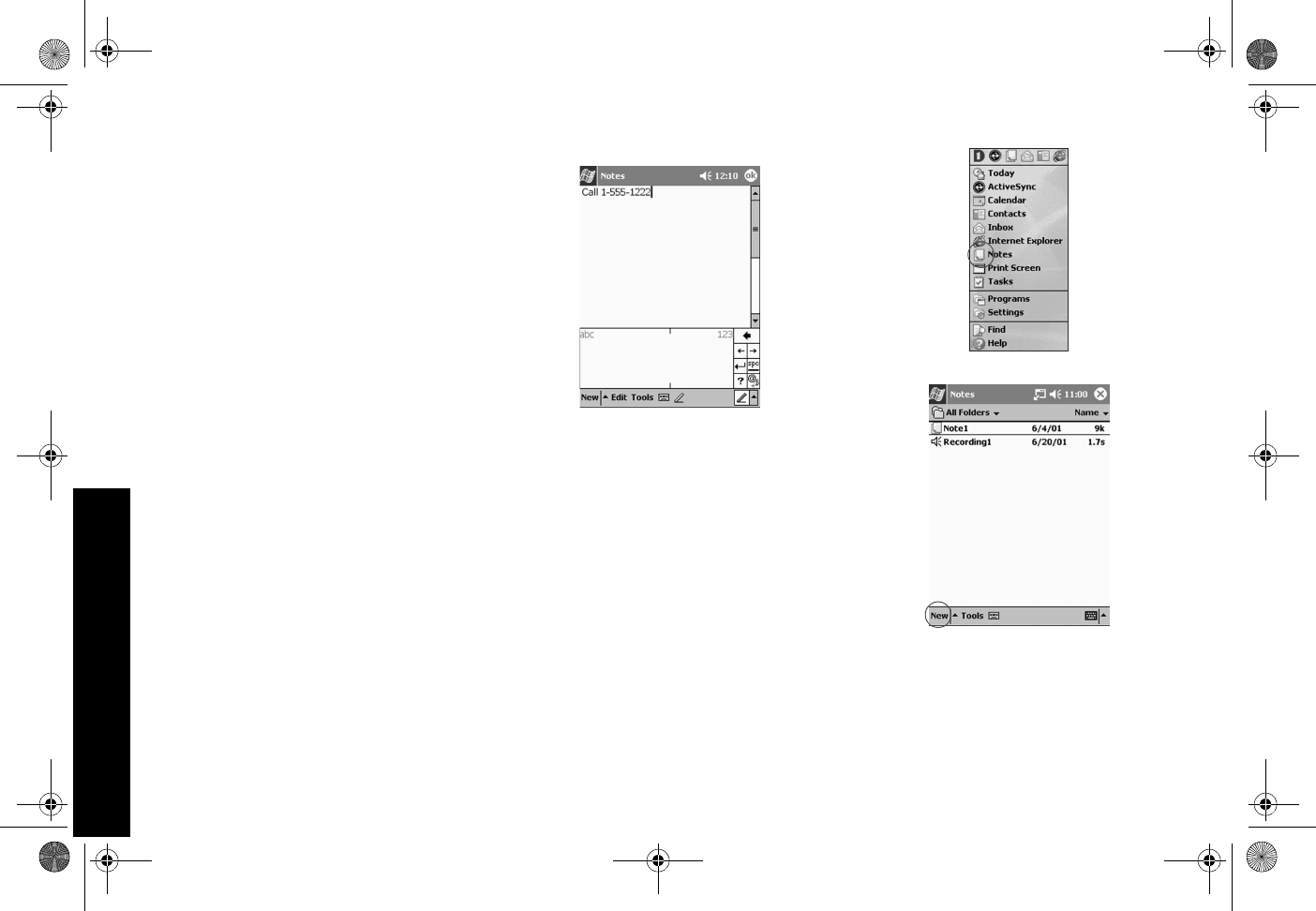
92
Gegevens invoeren
Schrijven met de aanwijspen en de Transcriber
Met de aanwijspen en de Transcriber kunt u op elke
willekeurige plaats van het scherm woorden, letters, cijfers
en symbolen schrijven.
1Tik in een applicatie op de pijl-omhoog naast de
knop Input Panel.
2Tik op Transcriber.
3U kunt in elk gewenst deel van het scherm
schrijven.
4Wat u op het scherm schrijft, wordt geconverteerd
naar tekst.
Schrijven met de aanwijspen en de Block
Recognizer
Met de aanwijspen en de Block Recognizer kunt u letters,
cijfers en symbolen schrijven. U maakt woorden en zinnen
door letters en cijfers in afzonderlijke gedeelten te schrijven.
1Tik in een applicatie op de pijl-omhoog naast de
knop Input Panel.
2Tik op Block Recognizer om een schrijfgebied weer
te geven.
3Schrijf een woord, letter of symbool in de vakken.
Schrijf een letter in het vak abc om tekst te typen.
Schrijf een cijfer of symbool in het vak 123 om een cijfer
of symbool te typen.
4Wat u op het scherm schrijft, wordt geconverteerd
naar tekst.
Tekenen en schrijven op het scherm
Gebruik in de applicatie Notes de aanwijspen als pen om op
het scherm te tekenen en te schrijven. Gebruik deze
methode ook als u via het tabblad Notes wilt tekenen of
schrijven in de volgende applicaties:
•Calendar
•Contacts
•Tasks
1Tik in het menu Start op Notes.
2Tik op New.
U kunt ook in Calendar, Contacts of Tasks op het tabblad
Notes tikken en vervolgens op het penpictogram tikken.
3Teken en schrijf op het scherm.
GS 8x5.book Page 92 Friday, February 14, 2003 3:45 PM
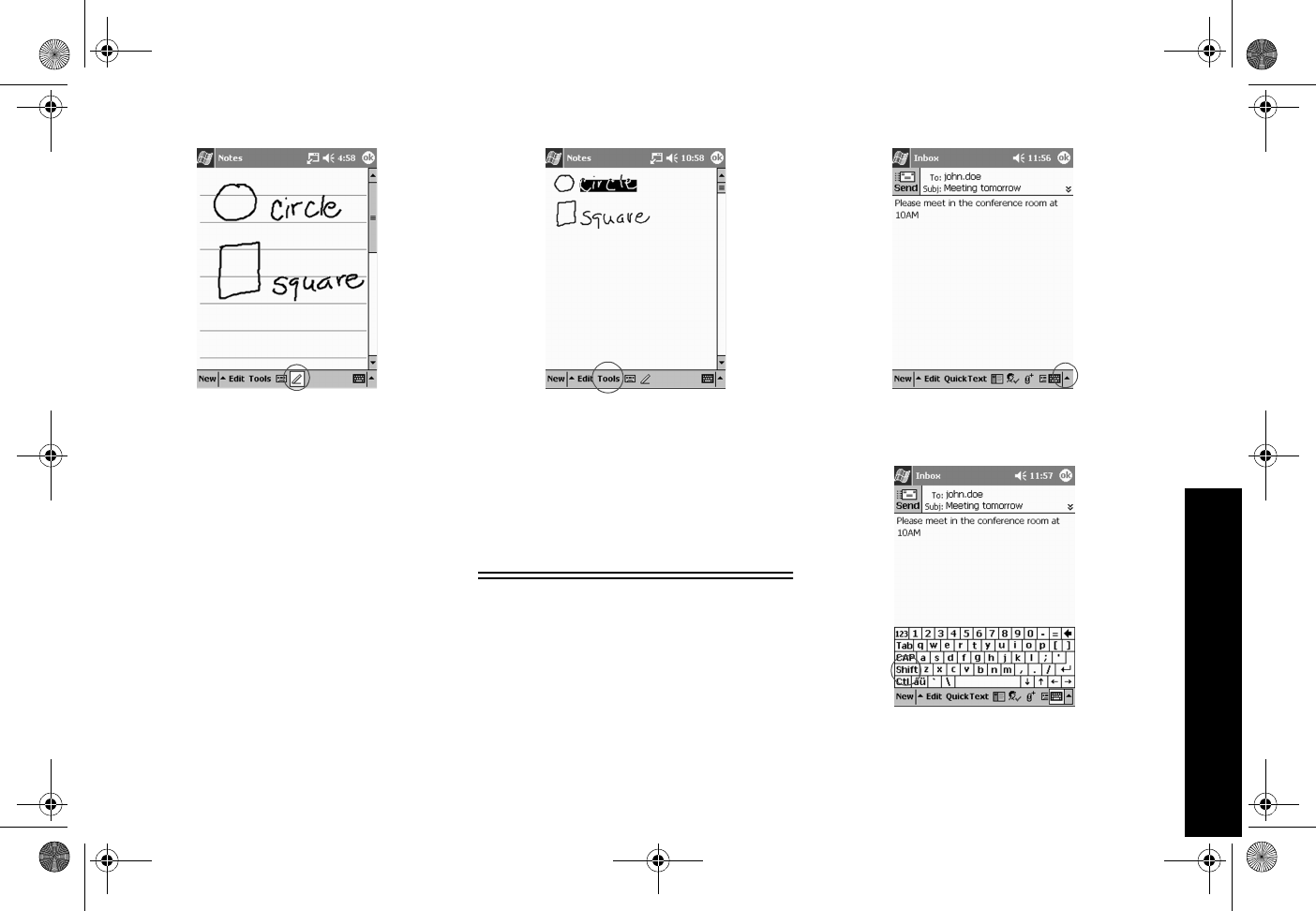
93
Gegevens invoeren
4Tik op het penpictogram om de pen te deactiveren.
5Tik op OK.
Schrift converteren naar tekst
Wat u in de applicatie Notes met de pen schrijft, kunt u
converteren naar tekst. Dit geldt ook voor wat u via het
tabblad Notes in de volgende applicaties met de pen
schrijft:
•Calendar
•Contacts
•Tasks
1Tik in het menu Start op Notes.
U kunt ook in Calendar, Contacts of Tasks op het tabblad
Notes tikken.
2Tik op een notitie om de notitie te openen.
3Markeer de woorden die u naar tekst wilt
converteren.
4Tik op Tools om een popupmenu weer te geven.
5Tik op Recognize om wat u heeft geschreven, te
converteren naar tekst.
Als u meerdere woorden selecteert om naar tekst te
converteren en één daarvan niet wordt herkend, worden
alle andere woorden wel naar tekst geconverteerd. Het
niet-herkende woord blijft zoals u het heeft geschreven.
6Tik op OK.
Tips
Ik wil een e-mailbericht adresseren, maar ik kan het
symbool @ niet vinden
1Tik op de pijl-omhoog naast de knop Input Panel.
2Tik op Keyboard om een toetsenbord op het scherm
weer te geven.
3Tik op Shift.
4Tik op de gewenste plaats in het e-mailadres op @.
GS 8x5.book Page 93 Friday, February 14, 2003 3:45 PM
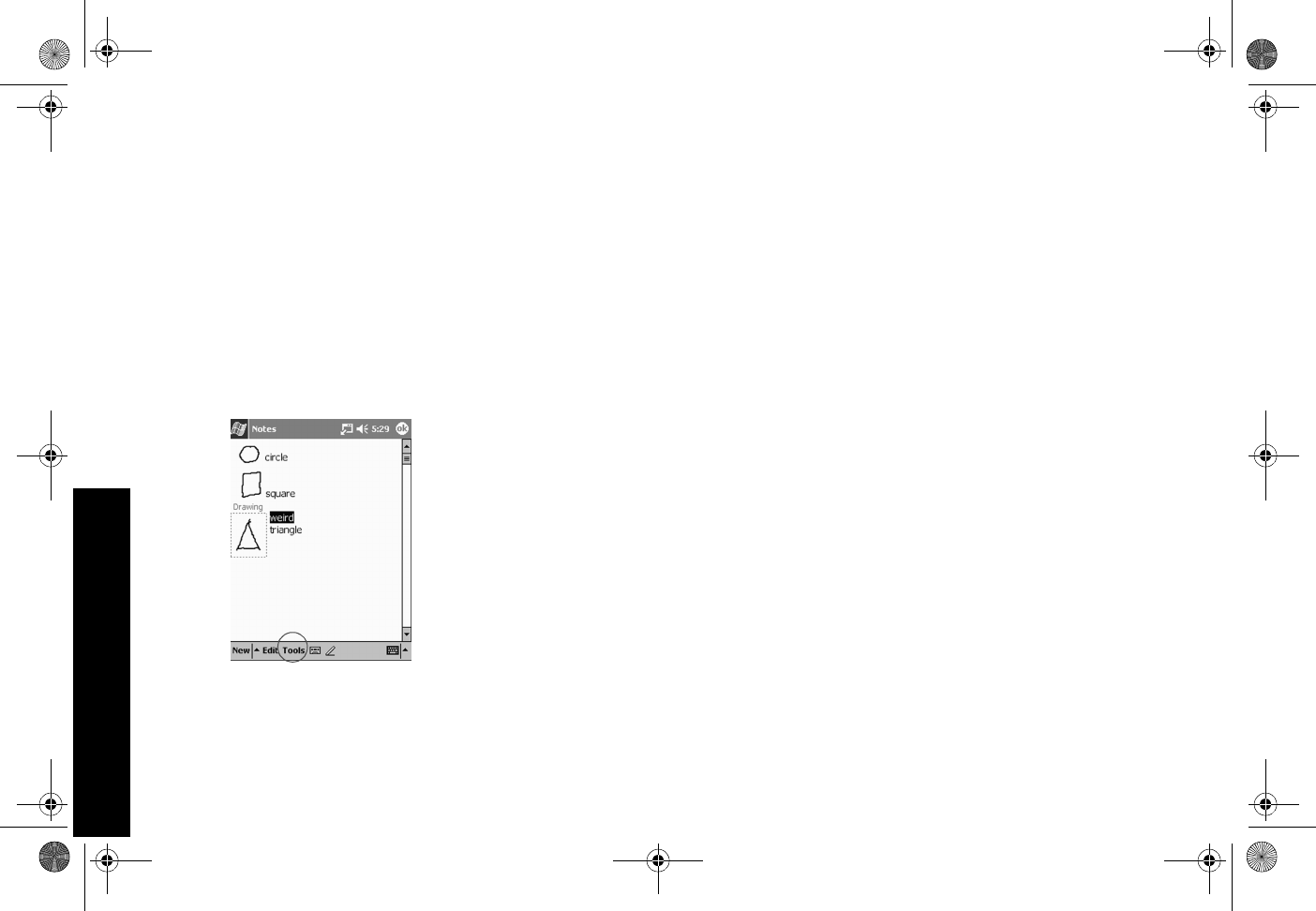
94
Gegevens invoeren
Het lukt me niet om de Letter Recognizer de juiste
letter te laten typen
1Zorg ervoor dat u in het juiste vak schrijft
(bijvoorbeeld ABC, abc of 123).
2Schrijf de letters zonder de aanwijspen van het
scherm te halen.
Gebruik waar mogelijk één voortgaande beweging om
letters te schrijven.
De woordconversie van schrift naar tekst heeft niet
het juiste resultaat opgeleverd. Zijn er andere
mogelijkheden?
1Markeer de woorden die u heeft geschreven.
2Tik op Tools.
3Tik op Alternates om een lijst met woorden weer te
geven.
4Tik op een alternatief.
Schrijf eventueel het woord opnieuw als geen van de
alternatieven juist is.
5Tik op OK.
Mijn handschrift wordt niet herkend
1Schrijf de letters dichter bij elkaar.
2Houd voldoende ruimte tussen de woorden aan.
3Zoom in om de tekenherkenning te verbeteren.
4Gebruik de gelinieerde pagina.
5Schrijf leesbaar en probeer tussen de regels te
blijven.
Ik wil de woorden wijzigen die ik met het
schermtoetsenbord heb getypt of in de Letter
Recognizer heb geschreven
1Markeer de woorden die u heeft getypt of
geschreven.
2Typ of schrijf over de oude woorden heen.
U kunt ook de aanwijspen vasthouden op de
gemarkeerde tekst om een popupmenu weer te geven
met opties voor knippen, kopiëren, plakken en
verwijderen.
GS 8x5.book Page 94 Friday, February 14, 2003 3:45 PM
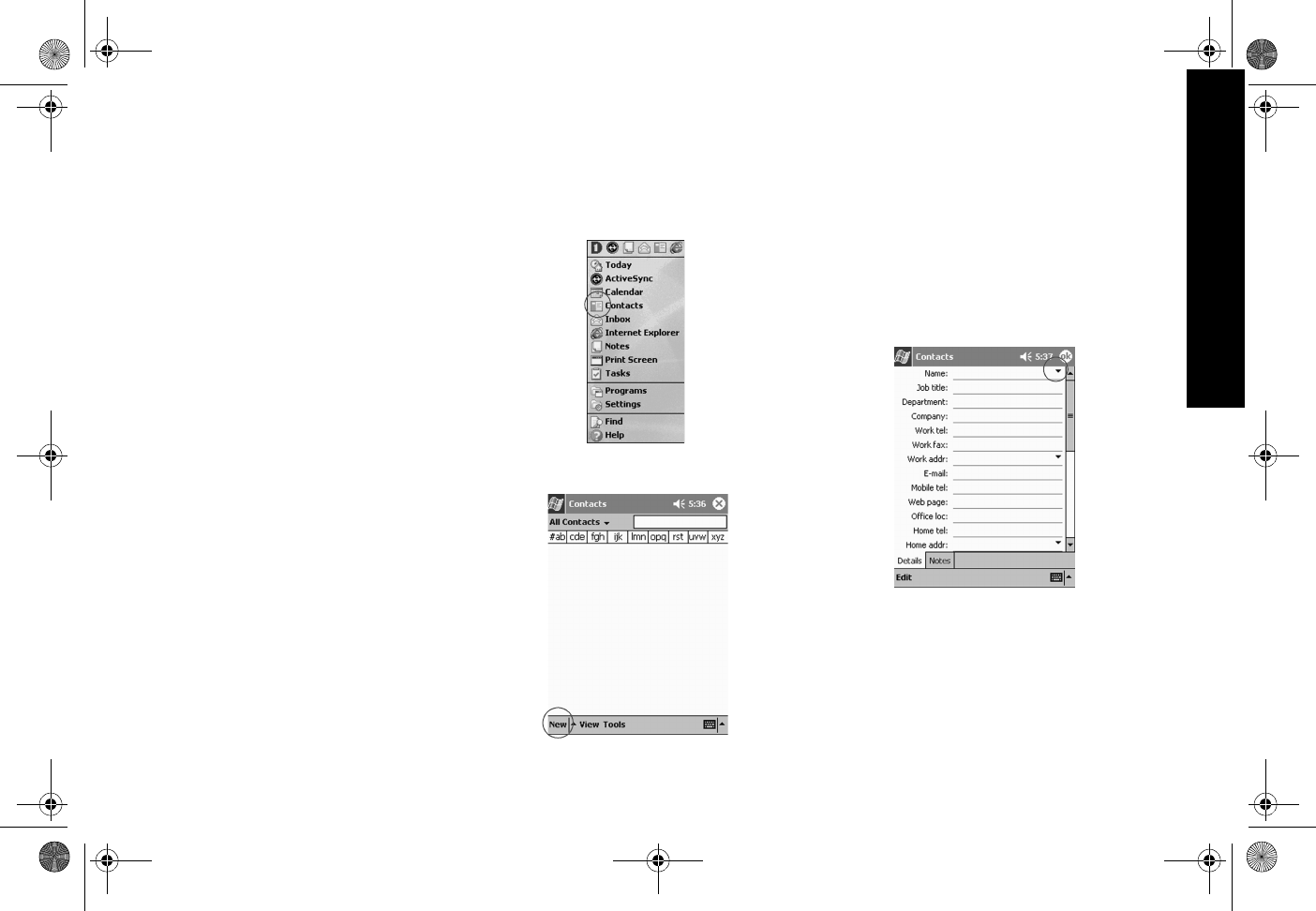
95
Werken met contactpersonen
Communiceren
Met de Compaq iPAQ Pocket PC H3900 kunt u op
uiteenlopende manieren communiceren. Zo kunt u onder
meer werken met contactpersonen.
Als u de vele voorzieningen van de Compaq iPAQ Pocket PC
wilt benutten, is het belangrijk ervoor te zorgen dat
Microsoft ActiveSync 3.5 op de computer is geïnstalleerd
voordat u de Compaq iPAQ Pocket PC aansluit.
Werken met contactpersonen
In de applicatie Contacts kunt u gegevens over vrienden,
familieleden of zakenrelaties invoeren en bekijken.
Naast het werken met contactpersonen, kunt u het
volgende doen:
•contactpersonen maken
•contactpersonen bekijken en bewerken
Tip: Druk op de applicatieknop Contact om snel naar
Contacts te gaan.
Contactpersoon maken
Tip: U kunt een contactpersoon maken vanuit het scherm
Today.
1Tik in het menu Start op Contacts.
2Tik op New om een nieuwe contactpersoon te
maken.
3Tik op een item en voer de gewenste gegevens in.
Schuif naar beneden om meer velden te zien.
4Tik op de pijl-omlaag naast een item en voer
aanvullende gegevens voor het item in.
Tik bijvoorbeeld op de pijl-omlaag bij Name om de titel,
de voornaam, de tweede naam, de achternaam en het
achtervoegsel voor de contactpersoon in te voeren.
Tik ergens buiten het vak om te stoppen met het
invoeren van gegevens.
5Tik op OK als u de gegevens van de contactpersoon
wilt opslaan en wilt terugkeren naar het overzicht
met contactpersonen.
GS 8x5.book Page 95 Friday, February 14, 2003 3:45 PM
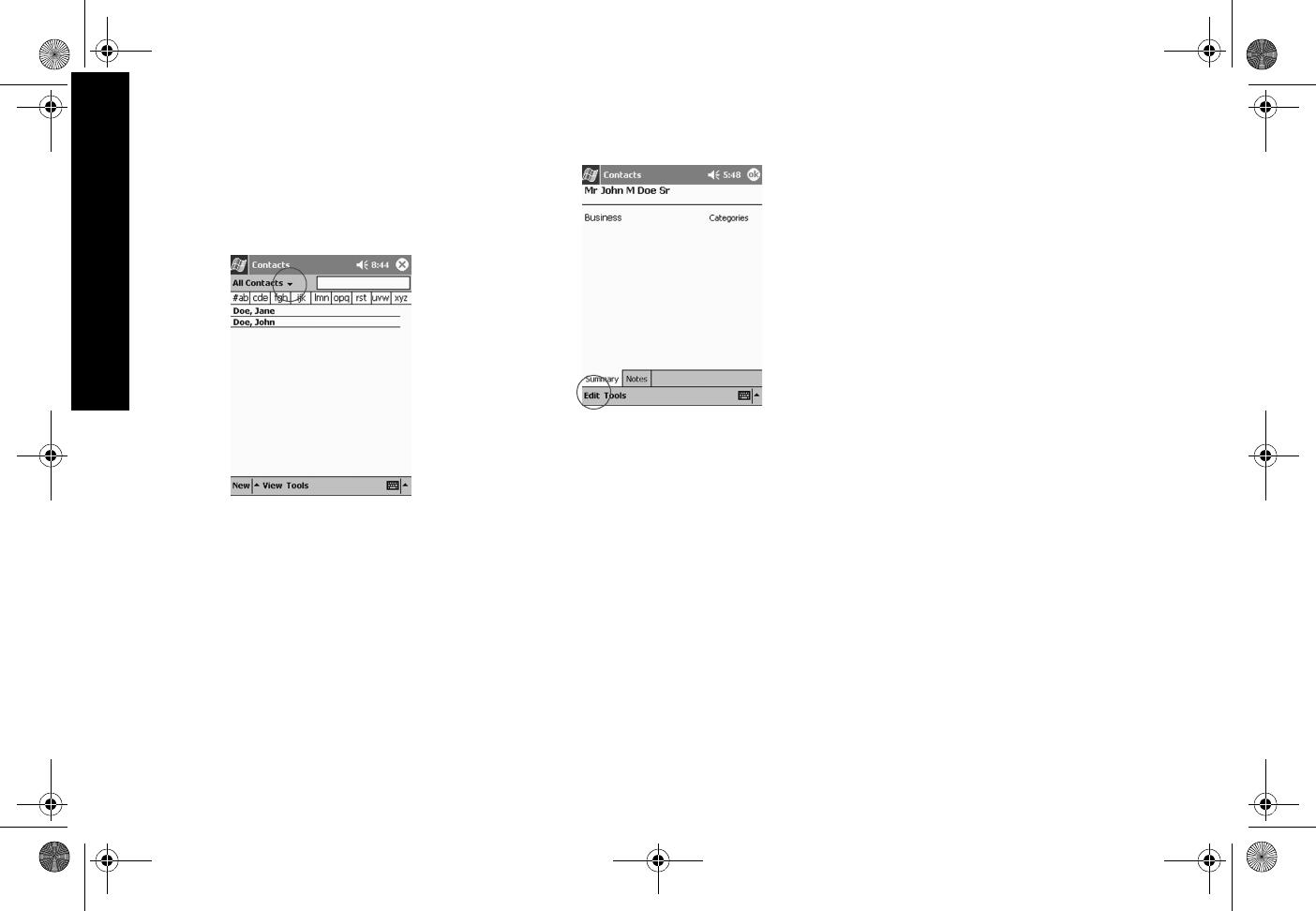
96
Werken met contactpersonen
Contactpersoon bekijken en bewerken
1Tik in het menu Start op Contacts om een overzicht
met contactpersonen uit de laatst geselecteerde
categorie weer te geven.
2Tik op de pijl-omlaag naast de categorienaam om
een overzicht van categorieën weer te geven.
3Tik op een categorienaam om een overzicht van
contactpersonen uit die categorie weer te geven.
4Tik op de naam van een contactpersoon.
5Tik op Edit om de gegevens van de contactpersoon
weer te geven.
6Bewerk de gegevens van de contactpersoon en tik
op OK als u de gegevens van de contactpersoon wilt
opslaan en wilt terugkeren naar het overzicht met
contactpersonen.
GS 8x5.book Page 96 Friday, February 14, 2003 3:45 PM
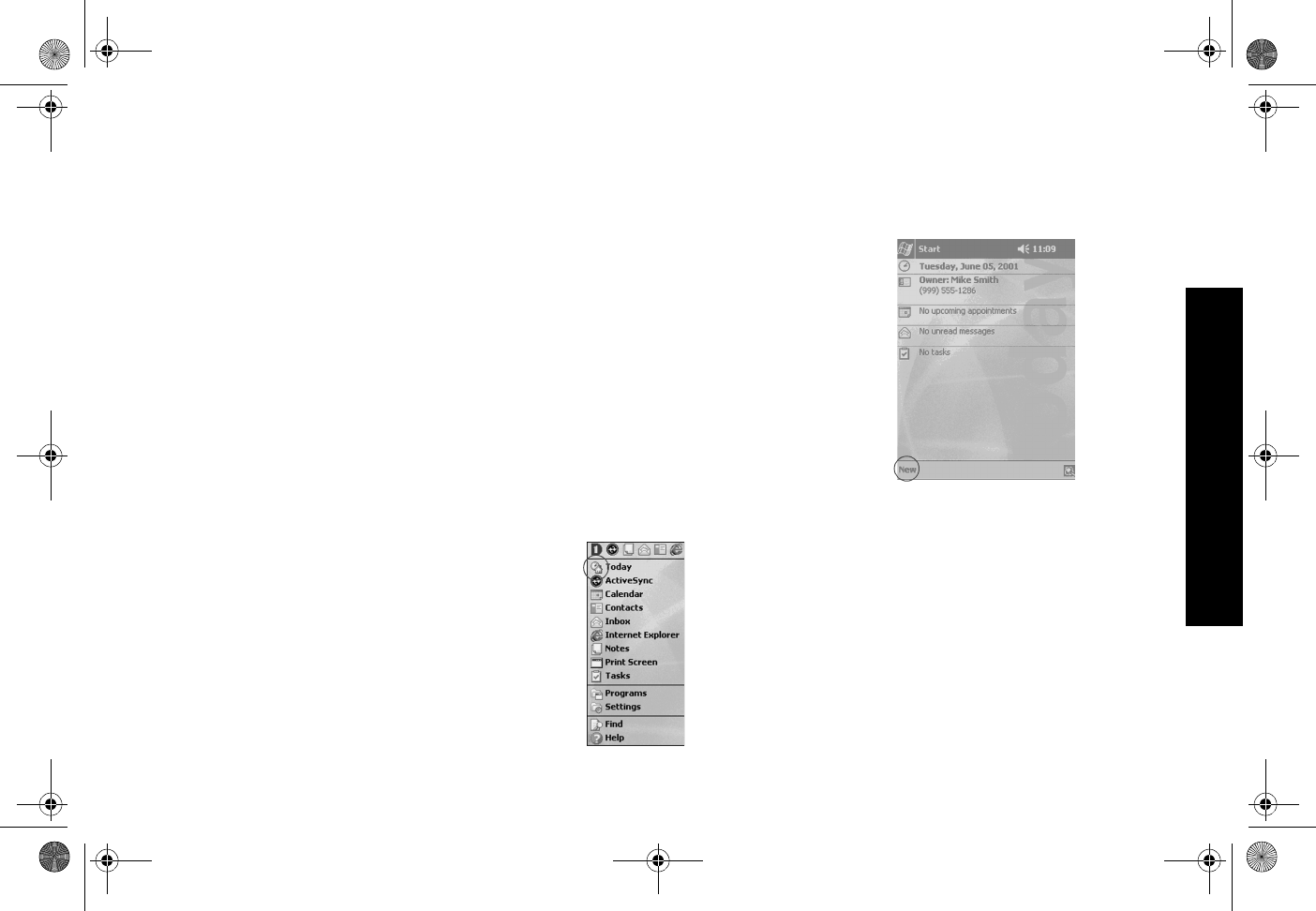
97
Scherm Today
Agenda
De Compaq iPAQ Pocket PC H3900 helpt u op
verschillende manieren om uw agenda bij te houden:
•In het scherm Today kunt u in één oogopslag gegevens
bekijken.
•Met de Calendar kunt u afspraken invoeren en
herinneringen maken.
•Met het onderdeel Tasks kunt u een takenlijst maken.
Scherm Today
Het scherm Today wordt weergegeven wanneer u het
scherm van de Compaq iPAQ Pocket PC voor de eerste
keer inschakelt. In het scherm Today kunt u het volgende
bekijken:
•gegevens over de eigenaar
•afspraken
•ongelezen en niet-verzonden berichten
•taken die moeten worden voltooid
Open in het scherm Today het menu New om nieuwe
gegevensitems te maken, zoals:
•afspraken
•contactpersonen
•e-mail
•Excel-werkmappen
•notities
•taken
•Word-documenten
Nieuwe gegevensitems maken via het scherm
Today
Vanuit het scherm Today kunt u nieuwe gegevensitems
maken, zoals:
•afspraken
•contactpersonen
•e-mail
•gegevens voor Excel-werkmappen
•notities
•taken
•Word-documenten
Raadpleeg de specifieke taakinstructies in deze handleiding
voor meer informatie over hoe u deze items maakt. Als u
bijvoorbeeld wilt weten hoe u een nieuwe afspraak invoert,
raadpleegt u Afspraak invoeren en herinnering instellen.
1Tik in het menu Start op Today.
2Tik op New om het menu New te openen.
3Tik op een item om een nieuw item te maken.
Gegevensitems wijzigen via het scherm Today
Vanuit het scherm Today kunt u gegevensitems wijzigen,
zoals:
•gegevens over de eigenaar
•afspraken
•ongelezen en niet-verzonden berichten
•taken die moeten worden voltooid
Raadpleeg de specifieke taakinstructies in deze handleiding
voor meer informatie over hoe u deze items wijzigt. Als u
bijvoorbeeld wilt weten hoe u een nieuwe afspraak invoert,
raadpleegt u Afspraak invoeren en herinnering instellen.
1Tik in het menu Start op Today.
GS 8x5.book Page 97 Friday, February 14, 2003 3:45 PM
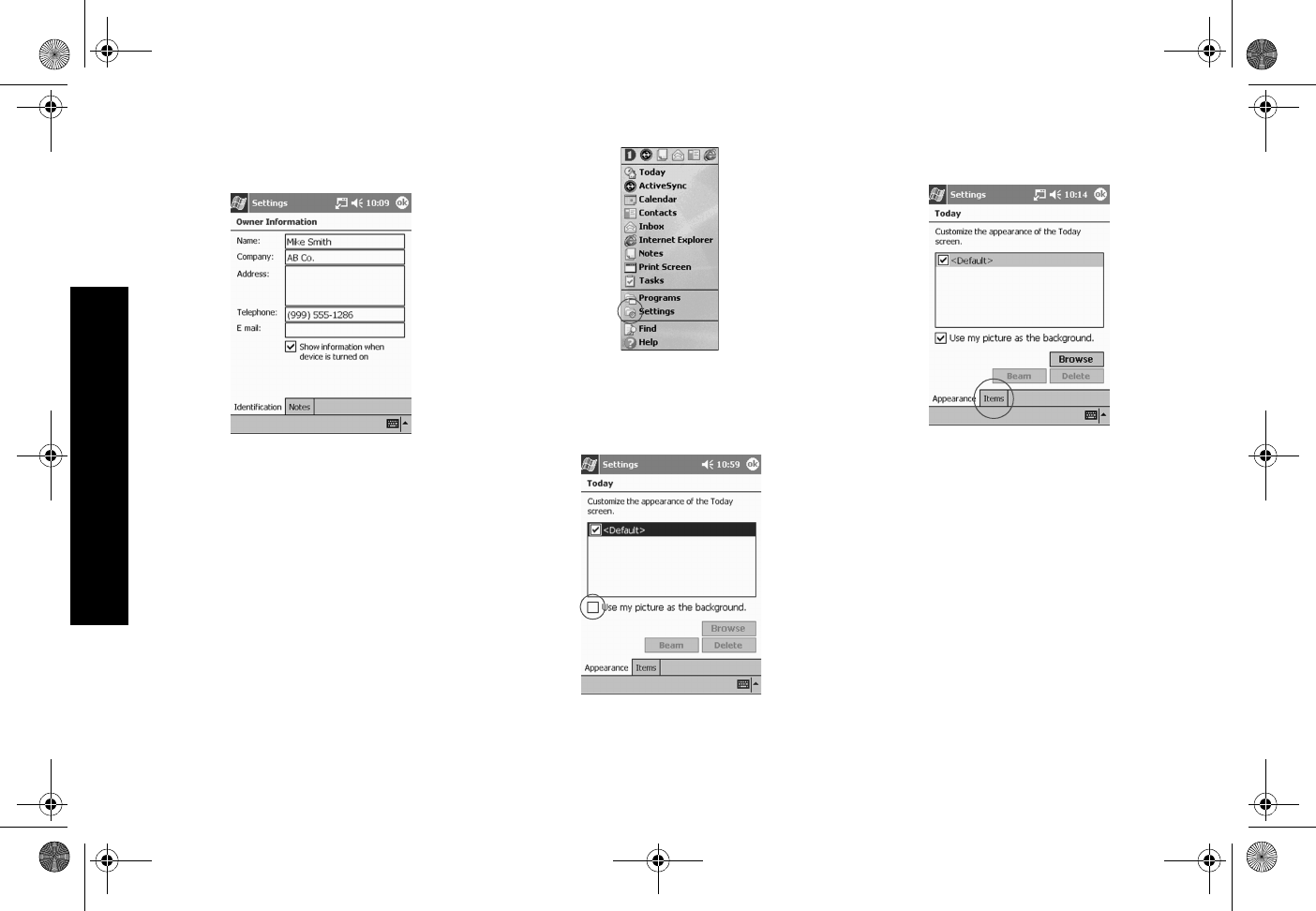
98
Scherm Today
2Tik op het gegevensitem dat u wilt wijzigen.
3Voer de gewenste gegevens in of wijzig de
gegevens.
4Tik op OK als u de wijzigingen wilt opslaan en wilt
terugkeren naar het scherm Today.
U kunt ook op OK tikken en vervolgens in het menu Start
op Today tikken om terug te gaan naar het scherm
Today.
Uiterlijk van het scherm Today aanpassen
Via het scherm Today Settings kunt u het volgende doen:
•een afbeelding toevoegen als achtergrond;
•selecteren welke gegevens u wilt zien;
•de volgorde van de gegevens instellen;
•aangeven wanneer u het scherm Today wilt zien.
1Tik in het menu Start op Settings.
2Tik op Today.
3Voeg een afbeelding toe.
Tik op het selectievakje om de afbeelding te gebruiken
als achtergrond.
Tik op Browse om een afbeelding in File Explorer te
selecteren.
4Tik op Items om de gegevens die in het scherm
Today worden weergegeven, te selecteren en te
rangschikken.
Tik op een item om een item te selecteren.
Tik op Move Up of Move Down om het item een andere
plaats te geven. Het item Date kan niet worden
verplaatst.
Tik op een item om een item te selecteren.
Tik op Options om weergaveopties voor het item te
selecteren. U kunt geen opties selecteren voor Date,
Owner Info en Inbox.
GS 8x5.book Page 98 Friday, February 14, 2003 3:45 PM
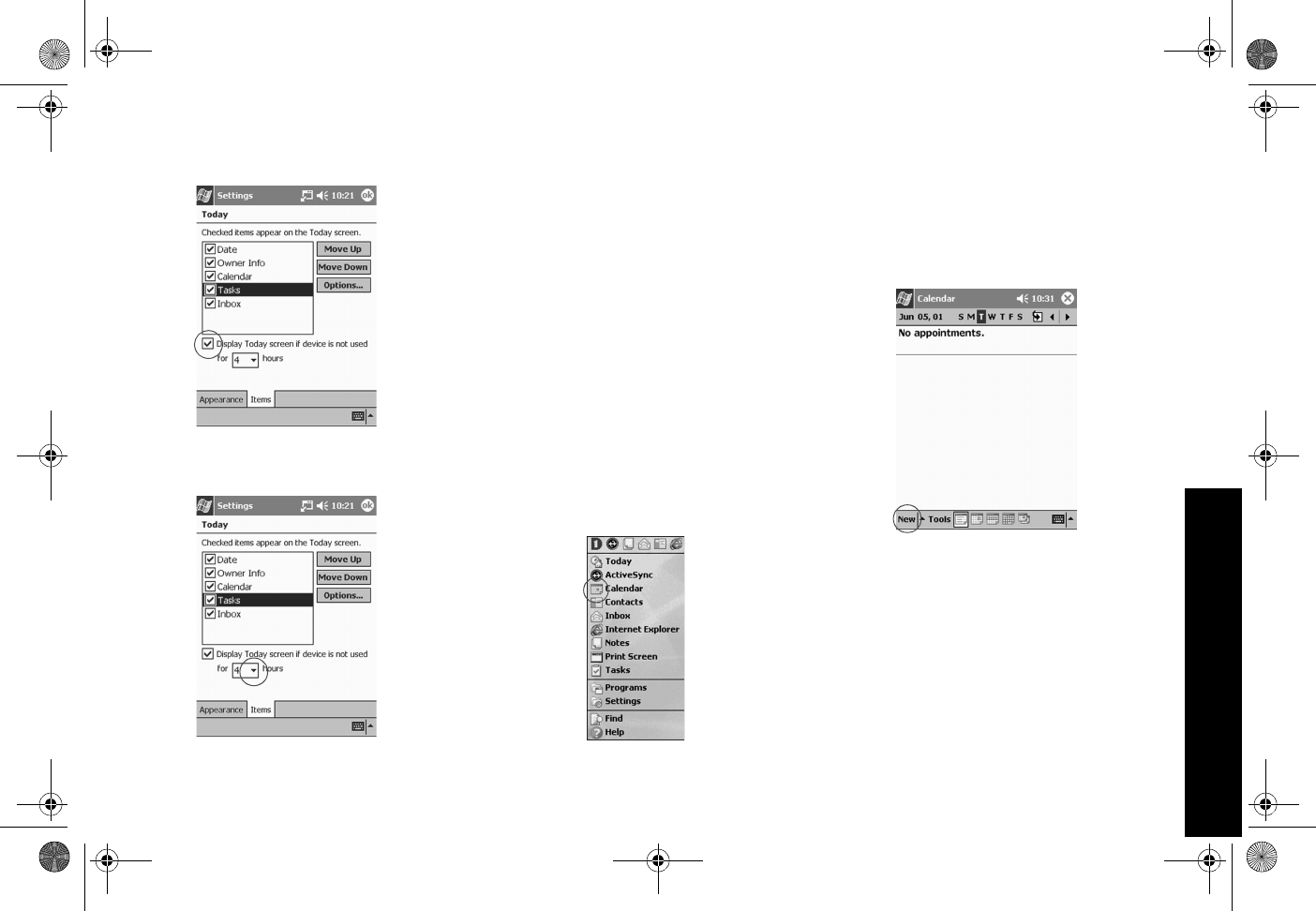
99
Calendar
5Tik op Display als u wilt instellen dat het scherm
Today moet worden weergegeven nadat een
bepaald aantal uren is verstreken.
6Tik op de pijl-omlaag om het aantal uren in te
stellen waarna het scherm Today moet worden
weergegeven.
7Tik op OK.
Calendar
In de Calendar kunt u het volgende doen:
•afspraken invoeren
•herinneringen instellen
U kunt uw agenda bekijken per:
•afspraak (agendaweergave)
•dag
•week
•maand
•jaar
Tip: U kunt geheugen sparen door de hoeveelheid
informatie per afspraak beperkt te houden.
Tip: Druk op de applicatieknop Calendar om snel naar
Calendar te gaan.
Agenda bekijken
De Calendar wordt standaard eerst in de agendaweergave
getoond. De agendaweergave biedt de meest
gedetailleerde informatie over uw afspraken.
1Tik in het menu Start op Calendar.
Afspraak invoeren en herinnering instellen
Tip: U kunt geheugen sparen door de hoeveelheid
informatie per afspraak beperkt te houden.
Tip: Via het scherm Today kunt u een afspraak invoeren en
een herinnering instellen.
1Tik in het menu Start op Calendar.
2Tik op New om een afspraak in te voeren.
3Voer het onderwerp in.
GS 8x5.book Page 99 Friday, February 14, 2003 3:45 PM
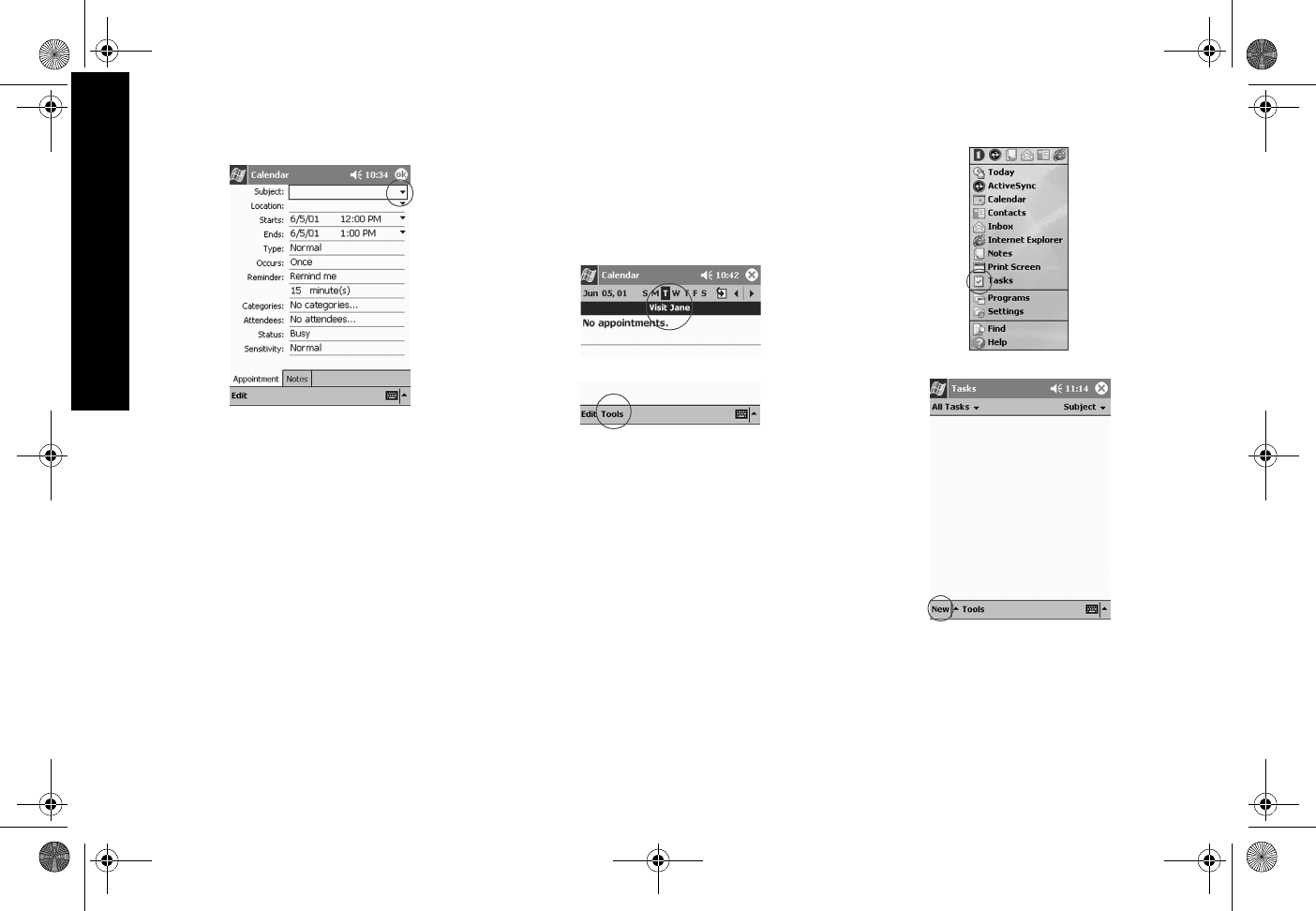
100
Tasks
Tik op de pijl-omlaag om een vooraf gedefinieerd
onderwerp te selecteren.
Als u geen onderwerp invoert, wordt in het veld "No
subject" weergegeven.
4Tik op een item om aanvullende gegevens in te
voeren.
Als u bijvoorbeeld een afspraak voor de gehele dag wilt
invoeren, tikt u op Type en vervolgens op All Day.
De standaardinstelling is dat u 15 minuten tevoren aan
uw afspraak wordt herinnerd.
5Tik op 15 en tik op de pijl-omlaag om de tijd voor de
herinnering te wijzigen.
6Tik op minute(s) om de tijdseenheid te wijzigen.
7Tik op OK om de herinnering in te stellen en de
afspraak in te voeren.
Afspraak verwijderen
Tip: Houd de aanwijspen vast op een afspraak en kies
Delete Appointment in het popupmenu om de afspraak te
verwijderen.
1Tik in het menu Start op Calendar.
2Tik op een afspraak om de afspraak te bekijken.
3Tik op Tools.
4Tik op Delete Appointment.
5Tik op Yes om de afspraak permanent te
verwijderen.
Tasks
Met Tasks kunt u het volgende doen:
•nieuwe taken maken
•taken verwijderen
Taak maken en herinnering instellen
Tip: Via het scherm Today kunt u een taak invoeren en een
herinnering instellen.
1Tik in het menu Start op Tasks.
2Tik op New om een nieuwe taak te maken.
3Voer het onderwerp in.
GS 8x5.book Page 100 Friday, February 14, 2003 3:45 PM
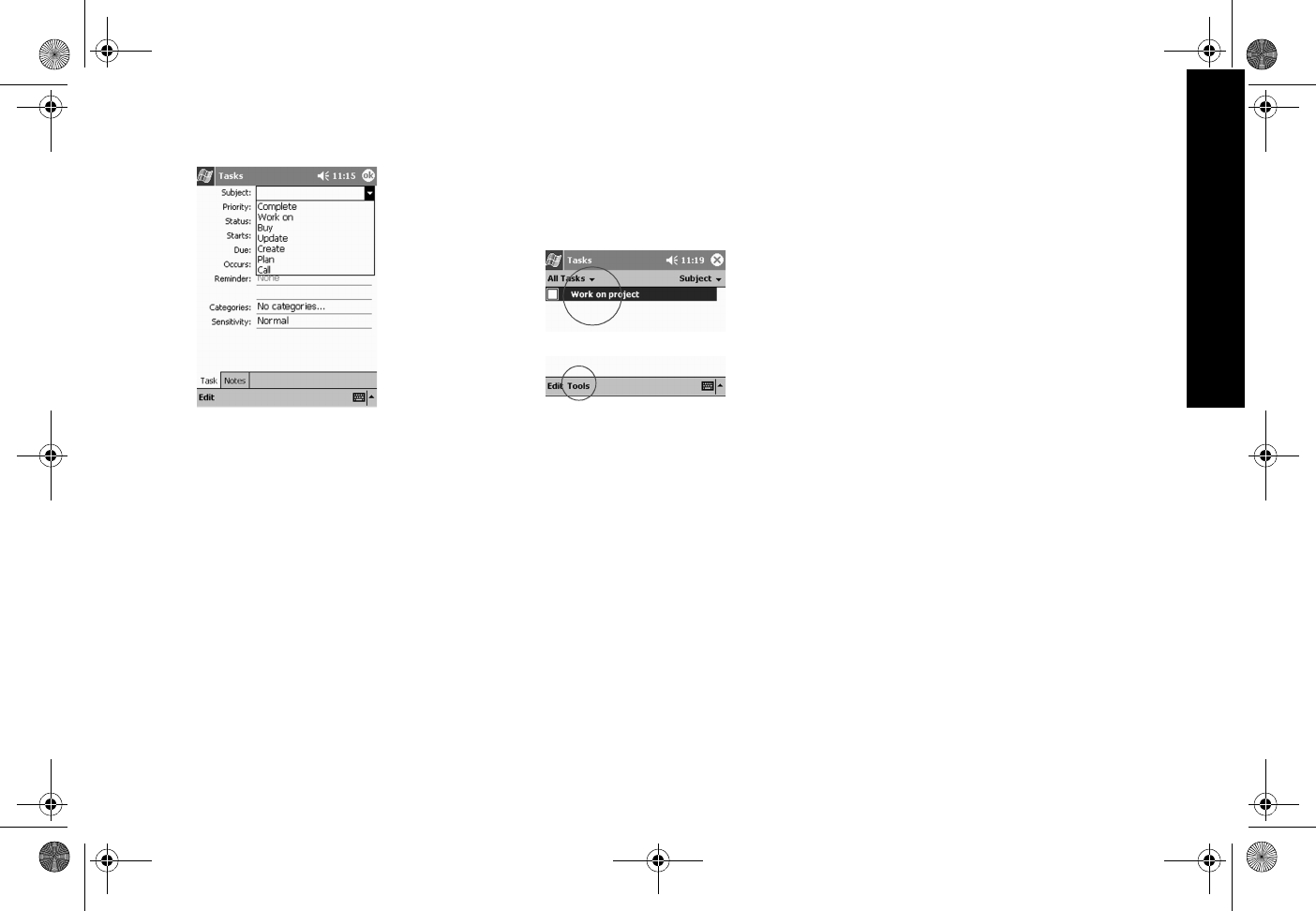
101
Tasks
Tik op de pijl-omlaag om een vooraf gedefinieerd
onderwerp te selecteren.
Als u geen onderwerp invoert, wordt in het veld "No
subject" weergegeven.
4Tik op een item om aanvullende gegevens in te
voeren.
Tik bijvoorbeeld op het veld Sensitivity en tik op Private
om de taak vertrouwelijk te maken.
5Tik op Due om een voltooiingsdatum voor de taak
toe te voegen.
6Tik op Reminder en selecteer Remind me om in te
stellen dat u aan de taak wilt worden herinnerd.
7Tik op de datum waarop u aan de taak wilt worden
herinnerd.
8Tik op OK om de herinnering in te stellen en de taak
te maken.
Taak verwijderen
Tip: Houd de aanwijspen vast op een taak en kies Delete
Task in het popupmenu om de taak te verwijderen.
1Tik in het menu Start op Tasks.
2Tik op de taak die u wilt verwijderen.
3Tik op Tools.
4Tik op Delete Task.
5Tik op Yes om de taak permanent te verwijderen.
GS 8x5.book Page 101 Friday, February 14, 2003 3:45 PM

102
Microsoft Reader
Software
Met de applicaties op de Compaq iPAQ Pocket PC H3900
heeft u altijd alles bij de hand, zelfs als u niet in de buurt
van uw computer bent.
Microsoft Reader
Op de cd-rom vindt u een uitgebreide eBook-handleiding,
die u ook kunt kopiëren naar de Compaq iPAQ Pocket PC.
Tip: Het kan nodig zijn Microsoft Reader te activeren
voordat u beveiligde eBooks van het Internet kunt kopiëren.
U kunt de reader alleen activeren als u een Hotmail-, MSN-
of Passport-account heeft.
Microsoft Reader activeren
Activeer Microsoft Reader als u beveiligde eBooks wilt
kopiëren.
1Sluit de Compaq iPAQ Pocket PC aan op de
computer.
2Open Internet Explorer op de computer.
3Ga naar <http://das.microsoft.com/activate>.
eBook lezen
U kunt een eBook helemaal lezen of bepaalde onderwerpen
selecteren. Als u het eBook sluit en later weer opent, wordt
het eBook geopend op de pagina die u het laatst heeft
gelezen.
1Tik in het menu Start op Programs.
2Tik op Microsoft Reader.
3Tik op de titel van het eBook.
4Tik op het paginanummer of op de linker- of
rechterpijltoets om naar een vorige of volgende
pagina in het boek te gaan.
Tip: Tik op een koppeling om naar een bepaald
onderwerp te springen. Koppelingen kunt u aantreffen in
de tekst of in de inhoudsopgave. Als u wilt terugkeren
van een koppeling, tikt u op de titel van het eBook en tikt
u op Return.
GS 8x5.book Page 102 Friday, February 14, 2003 3:45 PM

103
Federal Communications Commission Notice
Internationale kennisgevingen
Federal Communications Commission
Notice
This equipment has been tested and found to comply with
the limits for a Class B digital device, pursuant to Part 15 of
the FCC Rules. These limits are designed to provide
reasonable protection against harmful interference in a
residential installation. This equipment generates, uses,
and can radiate radio frequency energy and, if not installed
and used in accordance with the instructions, may cause
harmful interference to radio communications. However,
there is no guarantee that interference will not occur in a
particular installation. If this equipment does cause harmful
interference to radio or television reception, which can be
determined by turning the equipment off and on, the user is
encouraged to try to correct the interference by one or more
of the following measures:
•Reorient or relocate the receiving antenna
•Increase the separation between the equipment and
receiver
•Connect the equipment into an outlet on a circuit
different from that to which the receiver is connected
•Consult the dealer or an experienced radio or television
technician for help.
Modifications
The FCC requires the user to be notified that any changes
or modifications made to this device that are not expressly
approved by Compaq Computer Corporation may void the
Reference authority to operate the equipment.
Cables
Connections to this device must be made with shielded
cables with metallic RFI/EMI connector hoods in order to
maintain compliance with FCC Rules and Regulations.
Declaration of Conformity for products marked
with the FCC logo—United States only
This device complies with Part 15 of the FCC Rules.
Operation is subject to the following two conditions: (1) this
device may not cause harmful interference, and (2) this
device must accept any interference received, including
interference that may cause undesired operation.
For questions regarding your product, contact:
Compaq Computer Corporation
P. O. Box 692000, Mail Stop 530113
Houston, Texas 77269-2000
Or, call 1-800-652-6672 (1-800-OK COMPAQ)
For questions regarding this FCC declaration, contact:
Compaq Computer Corporation
P. O. Box 692000, Mail Stop 510101
Houston, Texas 77269-2000
Or, call (281) 514-3333
To identify this product, refer to the Part, Series, or Model
number found on the product.
Canadian Notice
This Class B digital apparatus meets all requirements of the
Canadian Interference-Causing Equipment Regulations.
Avis Canadien
Cet appareil numérique de la classe B respecte toutes les
exigences du Règlement sur le matériel brouilleur du
Canada.
Kennisgeving voor de Europese Unie
Producten met CE-keurmerk voldoen zowel aan de
EMC-richtlijn (89/336/EEC) als de Laagspanningsrichtlijn
(73/23/EEC) van de Commissie van de Europese
Gemeenschap. Indien het product telecommunicatie-
voorzieningen heeft, voldoet het product ook aan de
R&TTE-richtlijn (1999/5/EC).
Hiermee wordt voldaan aan de volgende Europese normen
(tussen haakjes staan de overeenkomstige internationale
normen en regels):
•EN55022 (CISPR 22) - Storing van radiofrequentie
•EN55024 (IEC61000-4-2, 3, 4, 5, 6, 8, 11) -
Elektromagnetische immuniteit
•EN61000-3-3 (IE61000-3-3) - Harmonische
ingangsstroom
•EN 60950 (IEC60950) - Productveiligheid
GS 8x5.book Page 103 Friday, February 14, 2003 3:45 PM
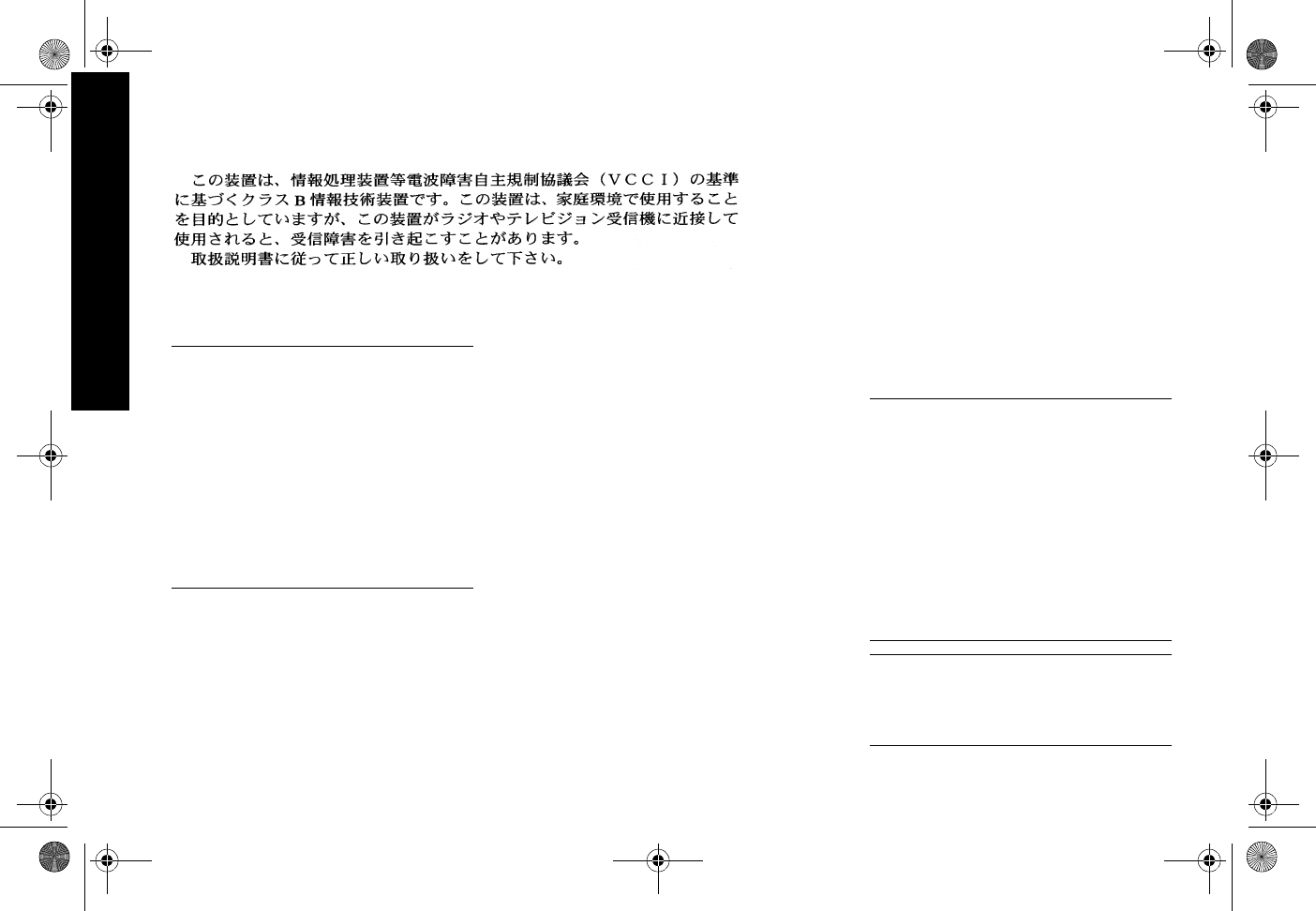
104
Waarschuwing met betrekking tot de accu
Waarschuwing met betrekking
tot de accu
WAARSCHUWING: Deze computer bevat een interne
lithiumpolymeeraccu. Probeer de accu niet uit elkaar te
halen, te pletten of te doorboren. Zorg dat u geen
kortsluiting veroorzaakt tussen de externe contactpunten
en laat de accu niet in aanraking komen met water of
vuur. Neem voor meer informatie contact op met een
lokale servicevertegenwoordiger van HP. Gegevens
hiervoor vindt u in het overzicht met telefoonnummers of
op de website http://www.compaq.com/support/
contact_compaq/worldphones.pdf. Een
servicemedewerker kan u helpen bij het vinden van een
HP Service Center in uw regio of van een HP Authorized
Service Center in regio’s waar geen HP Service Center is
om u van dienst te zijn.
Luchtvaartbeperkingen
Elke luchtvaartmaatschappij heeft eigen regels ten aanzien
van het gebruik van elektronische apparatuur aan boord
van vliegtuigen. Vraag daarom de luchtvaartmaatschappij
om meer informatie.
Netsnoeren
Als u bij de Compaq iPAQ Pocket PC H3900 geen netsnoer
of andere netvoedingsoptie heeft ontvangen, moet u een
netsnoer aanschaffen dat is goedgekeurd voor gebruik in
het land waarin u het apparaat gebruikt.
Het netsnoer moet geschikt zijn voor het product, alsook
voor de netspanning en de stroom die worden vermeld op
het typeplaatje met de elektrische specificaties van het
product. De netspanning en stroomcapaciteit van het
netsnoer moeten groter zijn dan die van het product. De
diameter van het snoer moet bovendien minimaal
0,75 mm2/18 AWG zijn en het snoer moet tussen de 1,5 en
2 meter (5 en 6,5 ft) lang zijn. Neem contact op met een HP
servicevertegenwoordiger voor meer informatie over de
vereisten voor netsnoeren.
Neem contact op met een lokale servicevertegenwoordiger
van HP. Gegevens hiervoor vindt u in het overzicht met
telefoonnummers of op de website http://
www.compaq.com/support/contact_compaq/
worldphones.pdf. Een servicemedewerker kan u helpen bij
het vinden van een HP Service Center in uw regio of van
een HP Authorized Service Center in regio’s waar geen HP
Service Center is om u van dienst te zijn.
Leid het netsnoer zodanig dat er niemand op kan gaan
staan en dat het niet kan worden beschadigd door
voorwerpen die erop of ertegen worden geplaatst. Let met
name op de stekker, het stopcontact en de plaats waar het
netsnoer uit het product komt.
WAARSCHUWING: U kunt als volgt het risico van
persoonlijk letsel, elektrische schokken, brand of schade
aan de apparatuur beperken:
Gebruik altijd een geaarde netsnoerstekker. De geaarde
stekker is een belangrijke veiligheidsvoorziening.
Steek het netsnoer in een geaard stopcontact dat altijd
makkelijk te bereiken is.
Schakel de voeding naar de apparatuur uit door de
stekker uit het stopcontact te halen.
Plaats niets op snoeren of kabels. Leg de kabels zo neer
dat niemand er per ongeluk op kan gaan staan of erover
kan struikelen.
Trek nooit aan snoeren of kabels. Pak het snoer bij de
stekker vast als u de stekker uit het stopcontact haalt.
WAARSCHUWING: U kunt als volgt het risico van
elektrische schokken, brand of schade aan de
apparatuur beperken:
Gebruik voor de computer geen adaptersets die voor
andere apparaten zijn bedoeld.
Kennisgeving voor Japan
GS 8x5.book Page 104 Friday, February 14, 2003 3:45 PM

105
Systeemspecificaties
Hardwarespecificaties
Systeemspecificaties
Voorziening Compaq iPAQ H3900 Series
Processor PXA250
Geheugen 64 MB SDRAM of meer
Beeldscherm Transflective TFT-kleurenscherm, 240 X 320 pixels, 64-K kleurondersteuning, dot
pitch 0,24
Schermverlichting Meerdere niveaus voor helderheidsregeling, lichtsensor voor automatische
aanpassing van helderheid
Audio Luidspreker, 3,5-mm connector voor stereohoofdtelefoon
Infraroodcommunicatie IrDA, gegevensoverdracht met maximaal 15,2Kb per seconde en universele
afstandsbediening voor audiovisuele apparatuur
Bluetooth Op sommige modellen
Communicatie Communicatiepoort, connector voor uitbreidingsset
Lampjes Waarschuwing met drie standen: knipperend groen lampje, geluidssignaal en
popupbericht. Ladingsstatus: knipperend/continu brandend oranje lampje.
Bluetooth actief: blauw knipperend lampje
Accu Lithium-ion-polymeer
GS 8x5.book Page 105 Friday, February 14, 2003 3:45 PM
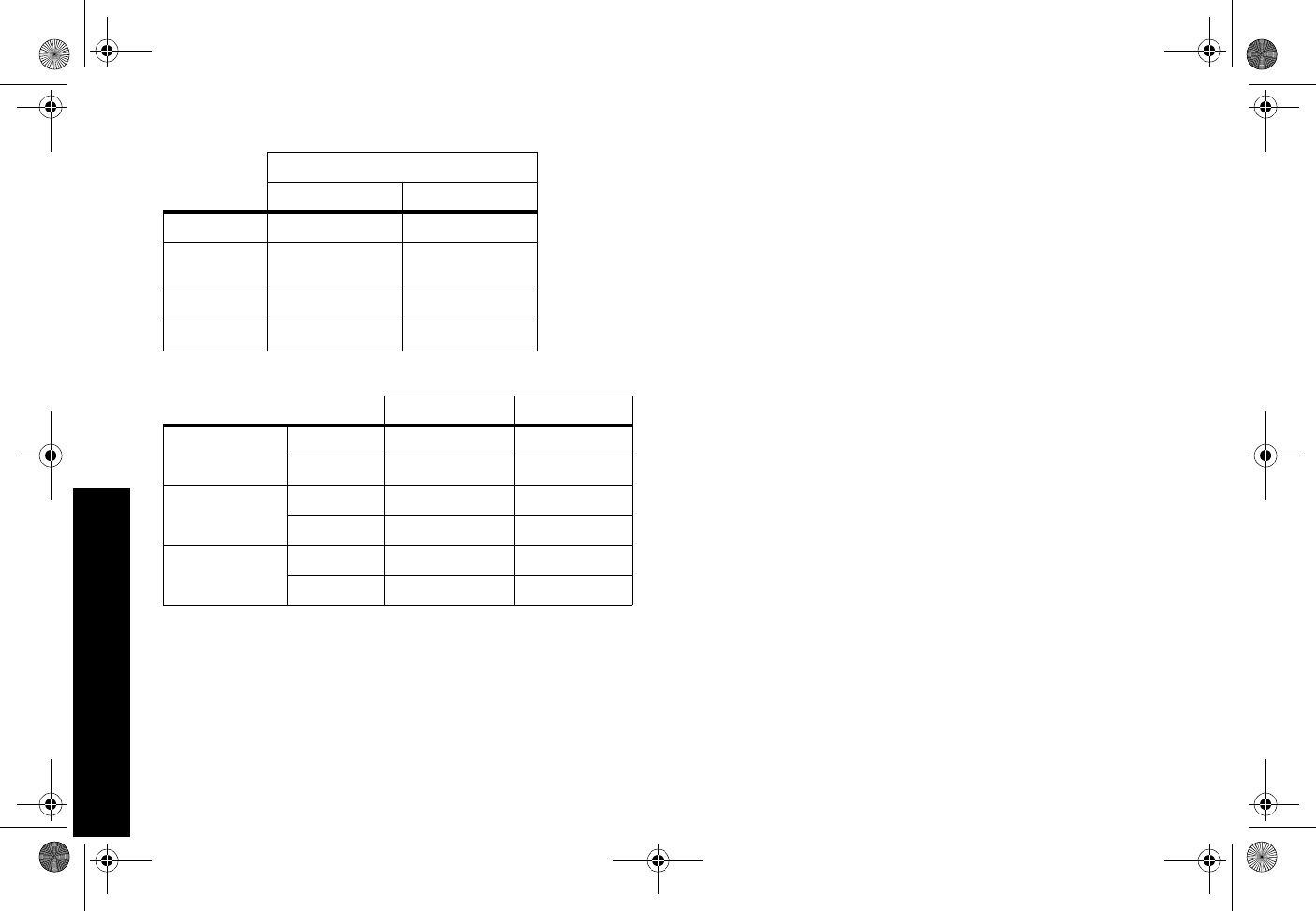
106
Afmetingen en gewicht
Afmetingen en gewicht
Omgeving
Compaq iPAQ Pocket PC H3900
Metrisch US
Hoogte 134 mm 5,28 inch
Breedte bovenkant: 84 mm
onderkant: 77 mm
bovenkant: 3,3 inch
onderkant: 3,03 inch
Diepte 15,9 mm 0,63 inch
Gewicht 184 gram 6,49 ounce
Metrisch US
Temperatuur In bedrijf 0 tot 40 °C 32 tot 104 °F
Buiten bedrijf -30 tot 60 °C -22 tot 140 °F
Relatieve
luchtvochtigheid
In bedrijf 10 tot 90% 10 tot 90%
Buiten bedrijf 10 tot 90% 10 tot 90%
Maximale hoogte In bedrijf 0-4.572 m 0 tot 15.000 ft
Buiten bedrijf 0-4.572 m 0 tot 15.000 ft
GS 8x5.book Page 106 Friday, February 14, 2003 3:45 PM
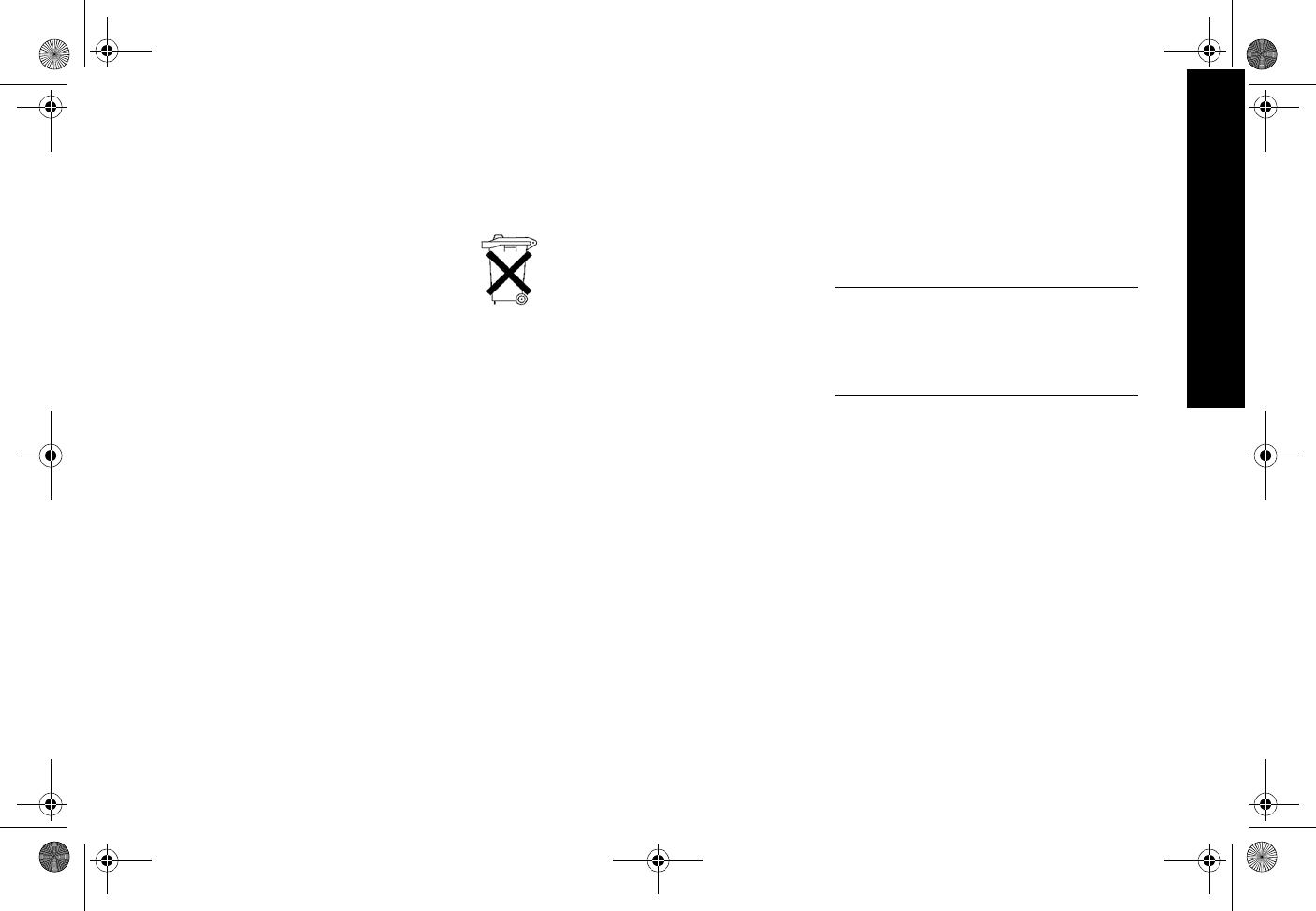
107
Onderhoud
Richtlijnen voor het onderhoud en de accu
Onderhoud
Neem de volgende richtlijnen in acht om te zorgen dat de
Compaq iPAQ Pocket PC H3900 in goede staat blijft en
goed blijft werken:
•Stel de Compaq iPAQ Pocket PC niet bloot aan extreme
vochtigheid of extreme temperaturen. Stel de Compaq
iPAQ Pocket PC evenmin bloot aan vloeistoffen of
neerslag.
•Plaats geen voorwerpen boven op de Compaq iPAQ
Pocket PC, om schade aan het scherm te voorkomen.
•Bewaar de Compaq iPAQ Pocket PC in een
beschermende hoes wanneer u het apparaat niet
gebruikt.
•Reinig de Compaq iPAQ Pocket PC door het scherm en
de buitenkant schoon te vegen met een zachte, met
water bevochtigde doek.
•Voorkom dat de Compaq iPAQ Pocket PC lange tijd
wordt blootgesteld aan direct zonlicht of sterk ultraviolet
licht. Zorg ervoor dat er geen krassen op het oppervlak
van het scherm ontstaan en dat het scherm niet tegen
harde voorwerpen slaat.
•Bedien het scherm alleen met de aanwijspen die bij de
Compaq iPAQ Pocket PC hoort, om krassen op het
scherm te voorkomen.
Accu
In de Compaq iPAQ Pocket PC wordt
gebruikgemaakt van een accu. Houd u
daarom aan de plaatselijke voorschriften
voor afvalscheiding wanneer u de Compaq
iPAQ Pocket PC weggooit. Uw Compaq
Business Partner kan u informeren over de plaatselijke
voorschriften en/of eventuele inzamelingsregelingen voor
accu's.
De Compaq iPAQ Pocket PC mag niet worden weggegooid
bij het normale huishoudelijke afval. Als u het apparaat wilt
inleveren voor hergebruik of wilt weggooien, kunt u
gebruikmaken van het openbare inzamelingssysteem voor
klein chemisch afval, of het apparaat terugsturen naar
Compaq of een geautoriseerde Compaq Business of
Service Partner.
Als in uw land sprake is van een recycleprogramma, kunt u
een speciale, voorgeadresseerde en voorgefrankeerde
verpakking aanvragen waarin u het apparaat kunt opsturen
naar een verwerkingsbedrijf, waar de metalen worden
gerecycled.
Op de volgende website vindt u informatie over
afvalverwerking en de accu.
OPMERKING: Neem het webadres over zoals hieronder is
afgebeeld, met hoofd- en kleine letters. http://
cybrary.inet.cpqcorp.net/ARCHIVE/ADVISORIES/SERVICE/
A424usc.html
VOORZICHTIG: Zorg ervoor dat er geen vloeistof op het
scherm of in de Compaq iPAQ Pocket PC terechtkomt.
Zo beperkt u het risico van een elektrische schok en
schade aan de interne onderdelen. Zeep of andere
reinigingsmiddelen kunnen de kleur van de
afwerkingslaag aantasten en het scherm beschadigen.
GS 8x5.book Page 107 Friday, February 14, 2003 3:45 PM

108
Index
A
Aanpassen
applicatieknoppen 89
Today, scherm 98
Accu 107
Afbeeldingen
bovenkant 80
onderkant 81
voorkant 80
Afspraken
invoeren 99
verwijderen 100
Applicatieknoppen
aanpassen 89
Applicaties
openen 86
sluiten 87
AvantGo 83
B
Backlight 84
Bekijken
contactpersonen 96
Bijstellen, scherm 85
Block Recognizer 92
C
Calendar 99
Contactpersonen 95
bekijken 96
bewerken 96
maken 95
Converteren, schrift naar tekst 93
D
Datum
instellen 89
Delen, gegevens
met computer 83
E
eBook
lezen 102
H
Herinneringen, instellen 99, 100
I
Instellen
datum 89
eigen tijd 87
tijd bezoeklocatie 88
Invoeren, gegevens 90
K
Klantenondersteuning 79
L
Letter Recognizer 91
M
Microsoft Reader 102
N
Navigeren, scherm 85
Netvoedingsadapter 82
O
Onderkant, afbeelding 81
Ondersteuning 79
Opties, wijzigen
suggesties 90
P
Pocket PC opladen 82
R
Registratie 81
GS 8x5.book Page 108 Friday, February 14, 2003 3:45 PM
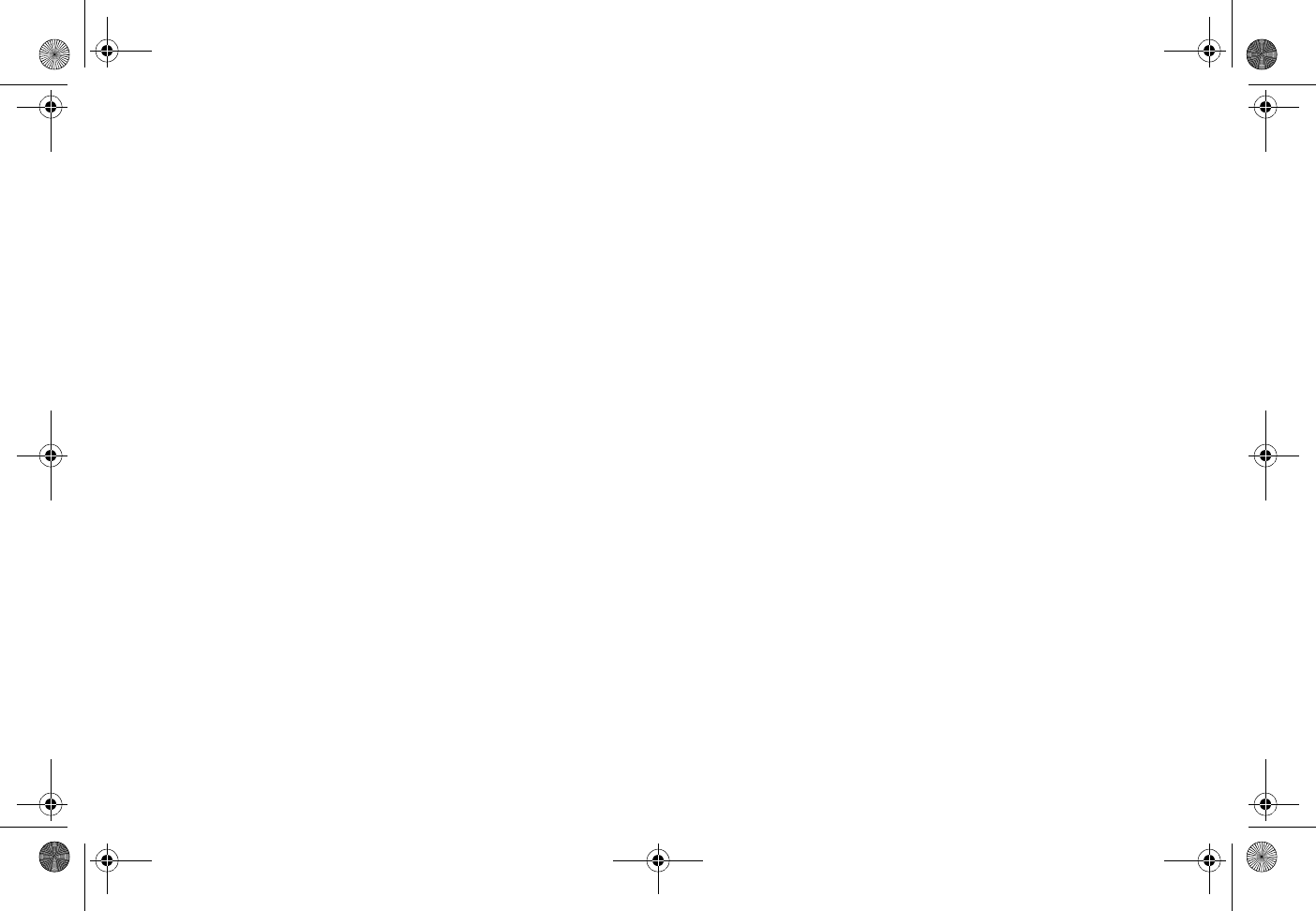
109
S
Scherm
bijstellen 85
inschakelen 84
Scherm, navigeren 85
Schermtoetsenbord 91
Schrift, converteren naar tekst 93
Schrijven, op scherm 92
Specificaties 105
Suggesties, opties wijzigen 90
Synchroniseren
met computer 83
T
Tasks 100
Tekenen, op scherm 92
Tijd
eigen tijd instellen 87
instellen voor bezoeklocatie 88
Today, scherm 97
Toetsenbord 91
Transcriber 92
U
Universele houder 82
V
Voorkant, afbeelding 80
GS 8x5.book Page 109 Friday, February 14, 2003 3:45 PM
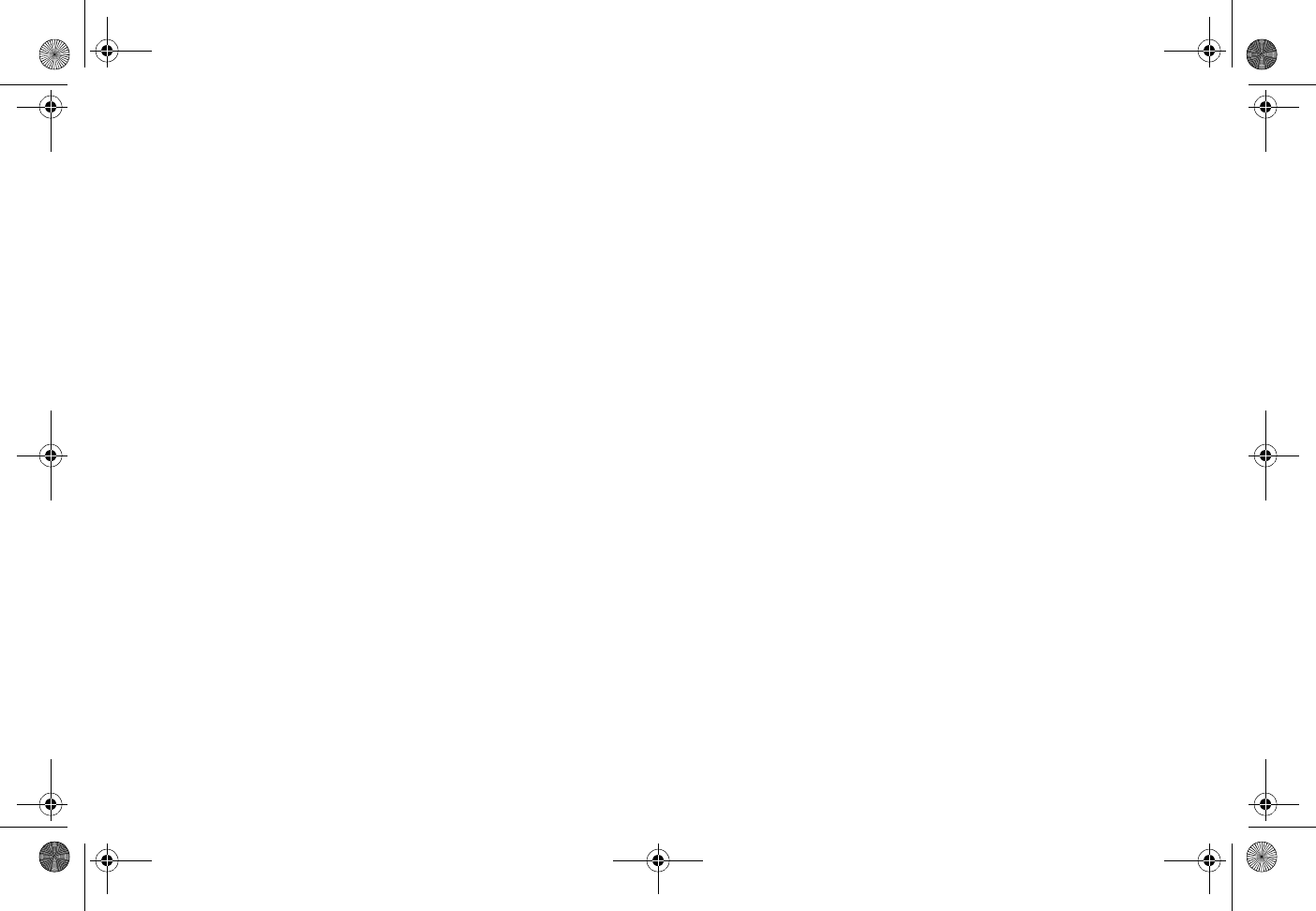
110
GS 8x5.book Page 110 Friday, February 14, 2003 3:45 PM

b
IPAQ POCKET PC H3900
KOMME I GANG
GS 8x5.book Page 111 Friday, February 14, 2003 3:45 PM
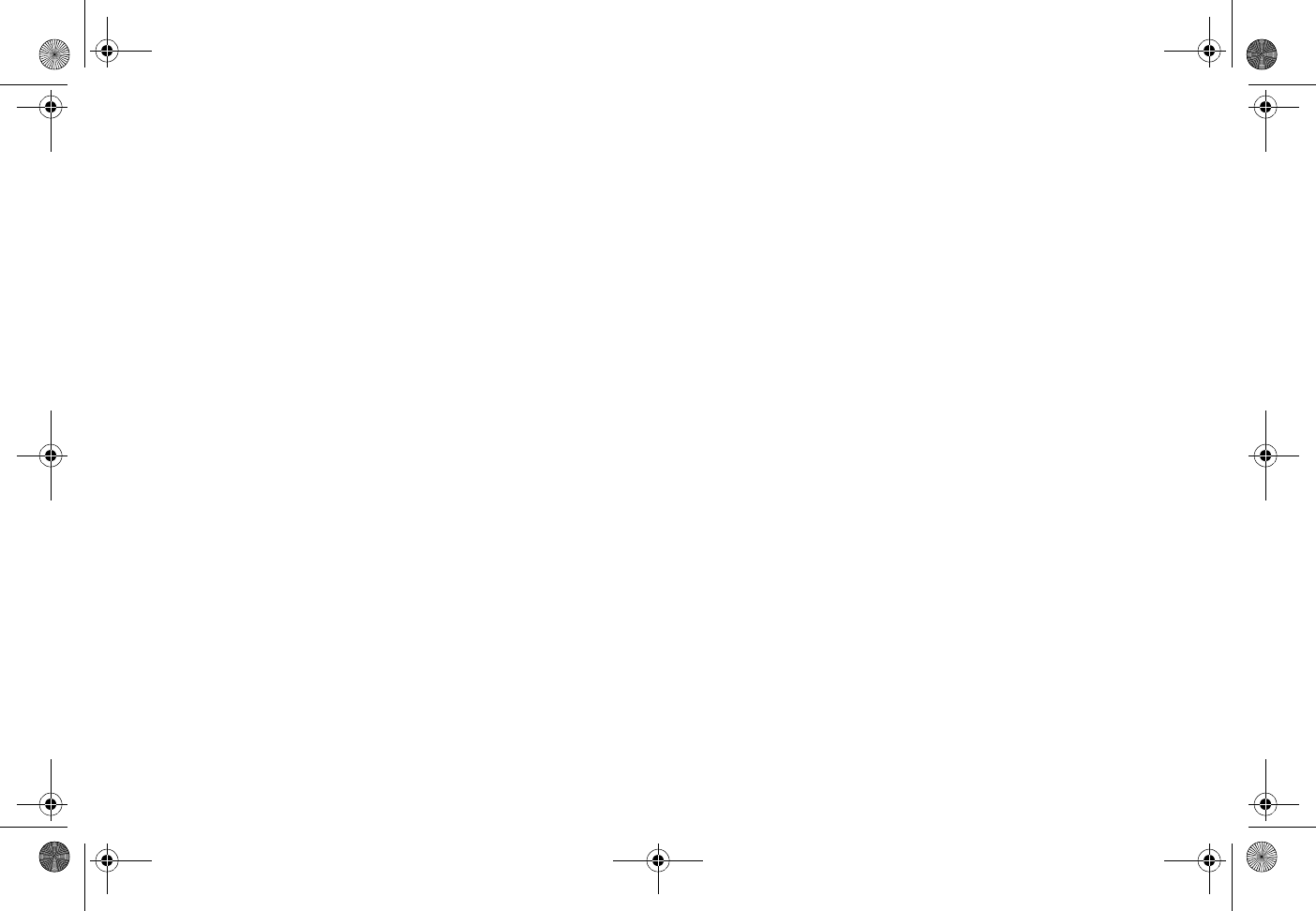
112
Merknad
© 2003 Hewlett-Packard Development Company, L.P.
HP, Hewlett Packard og Hewlett-Packard-logoen er vare-
merker for Hewlett-Packard Company i USA og andre land.
Compaq, Compaq-logoen og iPAQ er varemerker for
Hewlett-Packard Development Company, L.P. i USA og
andre land.
Microsoft, MS-DOS, Windows og Windows NT er vare-
merker for Microsoft Corporation i USA og andre land.
Intel, Pentium, Intel Inside og Celeron er varemerker for
Intel Corporation i USA og andre land.
Adobe, Acrobat og Acrobat Reader er varemerker eller reg-
istrerte varemerker for Adobe Systems Incorporated.
Andre produktnavn som er nevnt i dette dokumentet, kan
være varemerker for sine respektive eiere.
Hewlett-Packard Company skal ikke holdes ansvarlig for
eventuelle tekniske feil eller utelatelser i dette dokumentet,
eller for skader som måtte oppstå som følge av bruk av
informasjonen i dette dokumentet. Informasjonen formidles
som den er ("as is") og uten garanti av noe slag, og kan
forandres uten varsel. Garantiene for HP-produkter er frem-
satt i de uttrykkelige garantierklæringene som følger med
slike produkter. Intet her må tolkes som om det utgjør en
ekstra garanti.
Dokumentet inneholder informasjon som er beskyttet av
opphavsrett. Ingen del av dette dokumentet kan fotoko-
pieres, reproduseres eller oversettes til et annet språk uten
skriftlig tillatelse fra Hewlett-Packard Company.
Compaq iPAQ Pocket PC H3900
Komme i gang
Andre utgave, januar 2003
Delenummer 278847-022
GS 8x5.book Page 112 Friday, February 14, 2003 3:45 PM

113
Innhold
Bli kjent med maskinen . . . . . . . . . . 115
Hva finner du i esken?. . . . . . . . . . . . . . . . 115
Registrere maskinen . . . . . . . . . . . . . . . . . 117
Sette opp Compaq iPAQ Pocket PC . . . . . . 118
Sette opp synkronisering . . . . . . . . . . . . . . 119
Bruke grensesnittet. . . . . . . . . . . . . . . . . . 121
Legge inn opplysninger . . . . . . . . . . . . . . . 126
Kommunisere . . . . . . . . . . . . . . . . . . 131
Arbeide med Contacts (kontakter) . . . . . . . 131
Tidsplanlegging . . . . . . . . . . . . . . . . 133
Bruke Today-vinduet. . . . . . . . . . . . . . . . . 133
Bruke kalenderen . . . . . . . . . . . . . . . . . . . 135
Bruke Tasks (oppgaver). . . . . . . . . . . . . . . 136
Bruke programvare . . . . . . . . . . . . . 138
Bruke Microsoft Reader. . . . . . . . . . . . . . . 138
Reguleringsopplysninger . . . . . . . . . 139
Federal Communications
Commission Notice (USA) . . . . . . . . . . . . . 139
Canada . . . . . . . . . . . . . . . . . . . . . . . . . . 139
Avis Canadien. . . . . . . . . . . . . . . . . . . . . . 139
EU-informasjon. . . . . . . . . . . . . . . . . . . . . 139
Batteriadvarsel . . . . . . . . . . . . . . . . . . . . . 140
Om flyreiser . . . . . . . . . . . . . . . . . . . . . . . 140
Strømledninger. . . . . . . . . . . . . . . . . . . . . 140
Maskinvarespesifikasjoner . . . . . . . 141
Systemspesifikasjoner. . . . . . . . . . . . . . . . 141
Ytre mål. . . . . . . . . . . . . . . . . . . . . . . . . . 142
Driftsmiljø . . . . . . . . . . . . . . . . . . . . . . . . 142
Vedlikehold og batterigjenvinning . . 143
Vedlikehold . . . . . . . . . . . . . . . . . . . . . . . 143
Battergjenvinning . . . . . . . . . . . . . . . . . . . 143
Register . . . . . . . . . . . . . . . . . . . . . .144
GS 8x5.book Page 113 Friday, February 14, 2003 3:45 PM
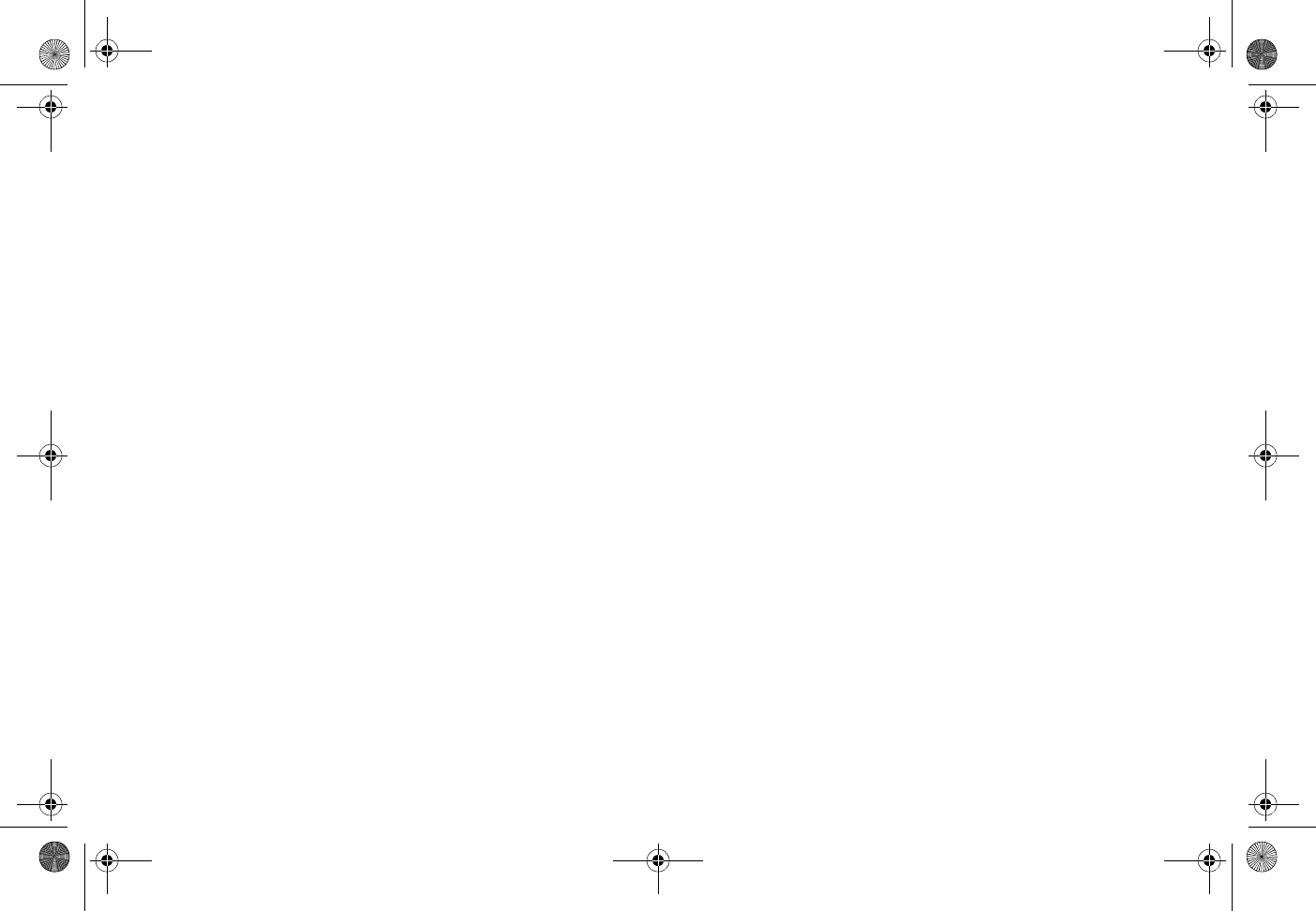
114
GS 8x5.book Page 114 Friday, February 14, 2003 3:45 PM
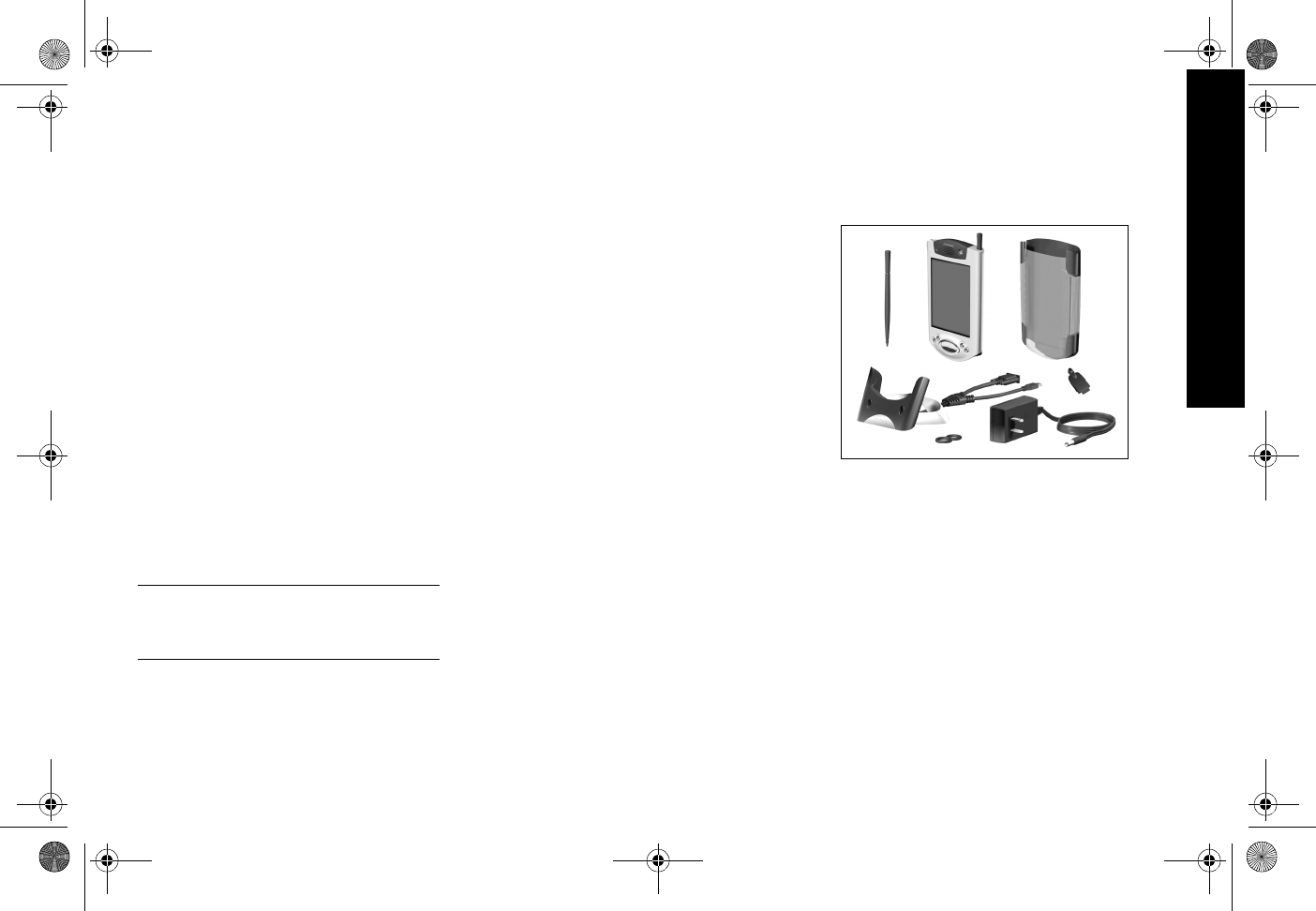
115
Hva finner du i esken?
Bli kjent med maskinen
For at du skal kunne bruke din Compaq iPAQ™ Pocket PC
H3900 mest mulig effektivt, bør du starte med å lære deg
hvordan du:
•registrerer Compaq iPAQ Pocket PC
•setter opp Compaq iPAQ Pocket PC
•setter opp synkronisering
•bruker grensesnittet
•legger inn opplysninger
Siden Compaq iPAQ Pocket PC bruker litt strøm for å lagre
filer i minnet og til klokken, må du lade opp batteriet med
jevne mellomrom. La Compaq iPAQ Pocket PC være koblet
til holderen eller til vekselstrømadapteren mens du arbeider
ved skrivebordet. Det er en god vane å la Compaq iPAQ
Pocket PC være koblet til PC-en mens du arbeider ved
skrivebordet, og å ta med seg vekselstrømadapteren når du
er på reise.
Lad Compaq iPAQ Pocket PC-en i fire timer før du begynner
å bruke den.
OBS: Siden de fleste programmene og dataene du
installerer er lagret i minnet på Compaq iPAQ Pocket PC,
må du installere dem på nytt dersom batteriet blir helt
utladet.
Hva finner du i esken?
Compaq iPAQ Pocket PC leveres med
•Komme i gang-håndboken
•Compaq iPAQ Pocket PC Companion CD-ROM med
—Microsoft® ActiveSync 3.5
—tilleggsprogramvare
—detaljert eBook-håndbok som du kan kopiere til din
Compaq iPAQ Pocket PC
—interaktiv Flash-veiledning
—omfattende utskrivbar referansehåndbok
•holder for både USB-tilkobling og seriell
tilkoblingbeskyttelsesdekselekstra penn
•beskyttelsesdeksel
•ekstra penn
•vekselstrømadapter
•gummiholder
•en likestrømadapterplugg med feste
Hvis det mangler noe i esken, kontakter du kundestøtte ved
hjelp av telefonnumrene du finner i heftet Worldwide
Telephone Numbers booklet (Telefonnumre).
GS 8x5.book Page 115 Friday, February 14, 2003 3:45 PM
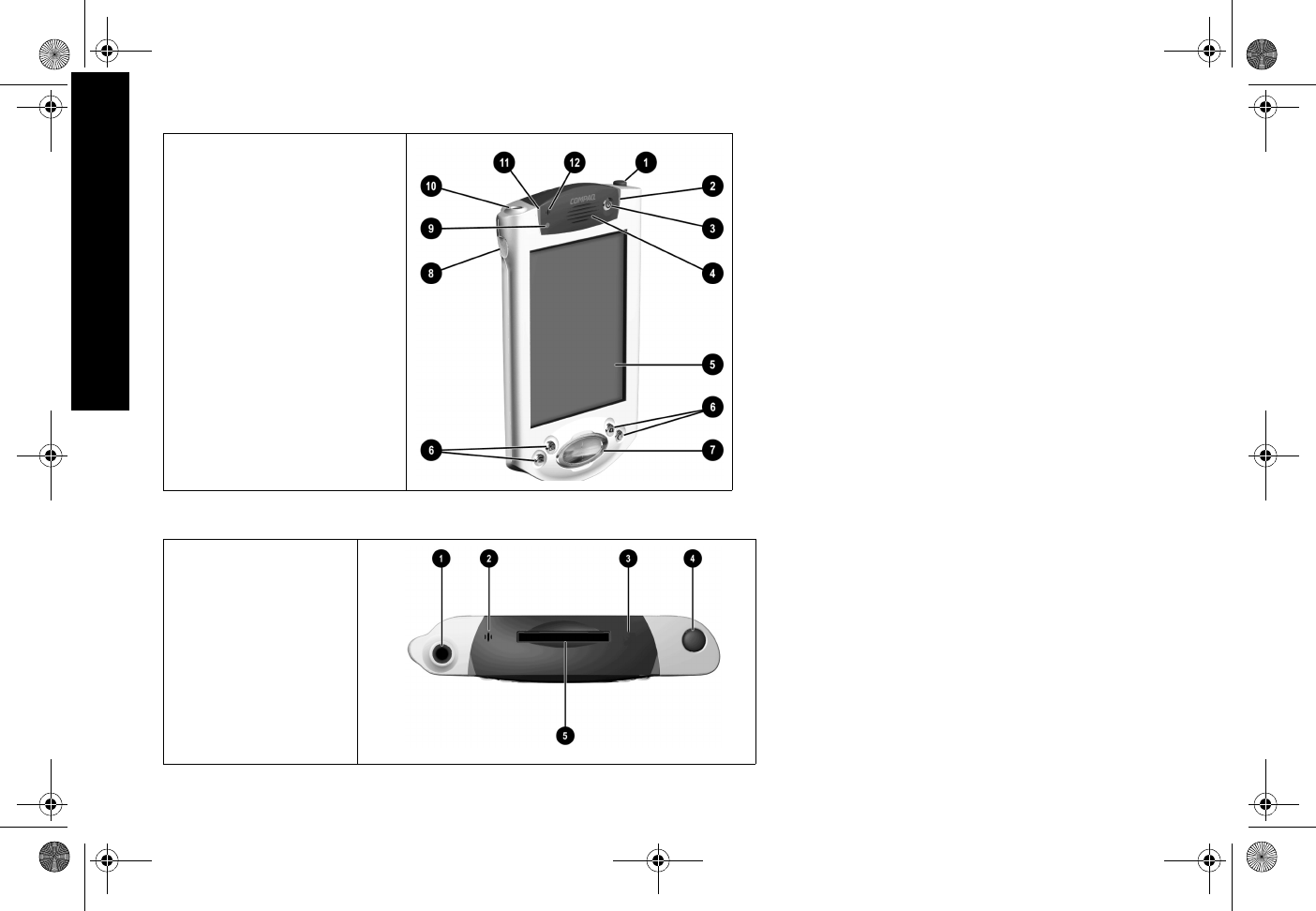
116
Hva finner du i esken?
Fremsiden
1Penn: tapp, tegn eller skriv
2Ladelampe: blinker gult = lader;
lyser gult = oppladet; grønt = varsel
3Strømbryter
4Høyttaler: varsler, avspilling
5Fargeskjerm
6Programknapper 1-4: gå til programmer
7Navigeringsknapp: bla gjennom en liste
8Opptak/programknapp 5
9Lyssensor: justerer
bakgrunnsbelysningen
-Kontakt for stereohodetelefoner
qAktiv Bluetooth-lampe: blinker ved
kontakt med en annen Bluetooth-enhet
wMikrofon
Oversiden
1Kontakt for stereohodetelefoner:
plugg inn standard
hodetelefoner
2Mikrofon: spill inn lyd
3Infrarødlampe: utveksle
informasjon med andre
Windows-enheter
4Penn: tapp, tegn eller skriv på
skjermen
5SD-utvidelsesspor: plass til et
SD-kort (SD=Secure Digital)
GS 8x5.book Page 116 Friday, February 14, 2003 3:45 PM
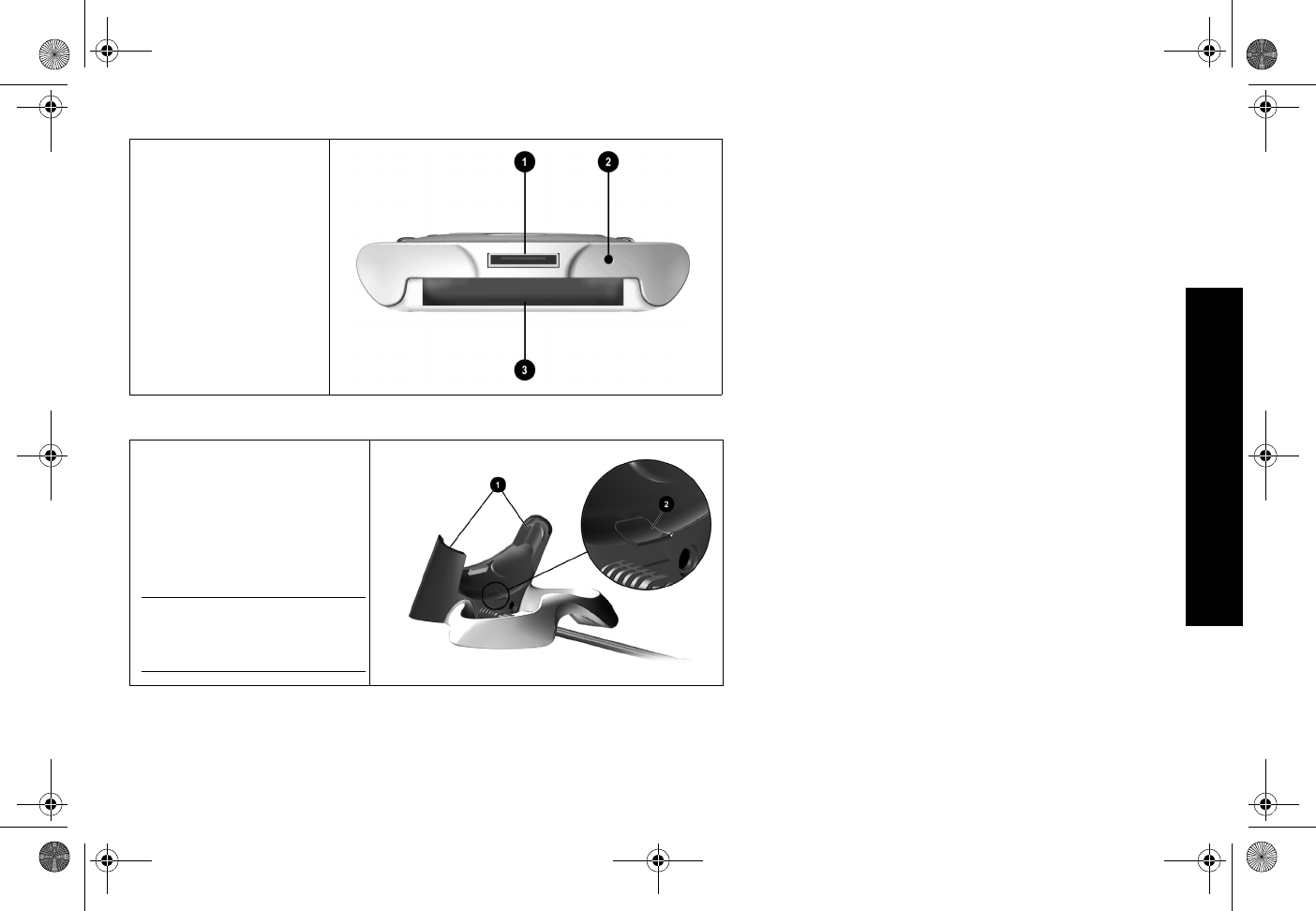
117
Registrere maskinen
Registrere maskinen
Du kan motta informasjon om Compaq iPAQ Pocket PC og
om spesialtilbud på tilleggsutstyr og programvare, ved å
registrere deg hos Compaq på
http://www.compaq.com/register eller ved å fylle ut og
sende inn Register Now-kortet som leveres sammen med
maskinen.
*Ikke tilgjengelig i alle land
Undersiden
1Lade-/kommunikasjons-port:
koble til holder, USB eller seriell
kabel
2Tilbakestillingsknapp: tilbakestill
med pennen
3Ekspansjonskontakt: koble til en
eventuell ekspansjonspakke
Universalholder
1Stabilisatorer: stabiliserer (1) iPAQ
Pocket PC-en når den er koblet til uten
en ekspansjonspakke
2Utløserknapp: løser ut (2) stabilisatorene
hvis de er låst.
Merk: Bruk alltid stabilisatoren hvis en
ekspansjonspakke ikke er tilkoblet.
OBS:
Sett Compaq iPAQ Pocket PC-en
forsiktig ned på kontaktene i universal-
holderen slik at du unngår å skade kon-
taktene.
GS 8x5.book Page 117 Friday, February 14, 2003 3:45 PM
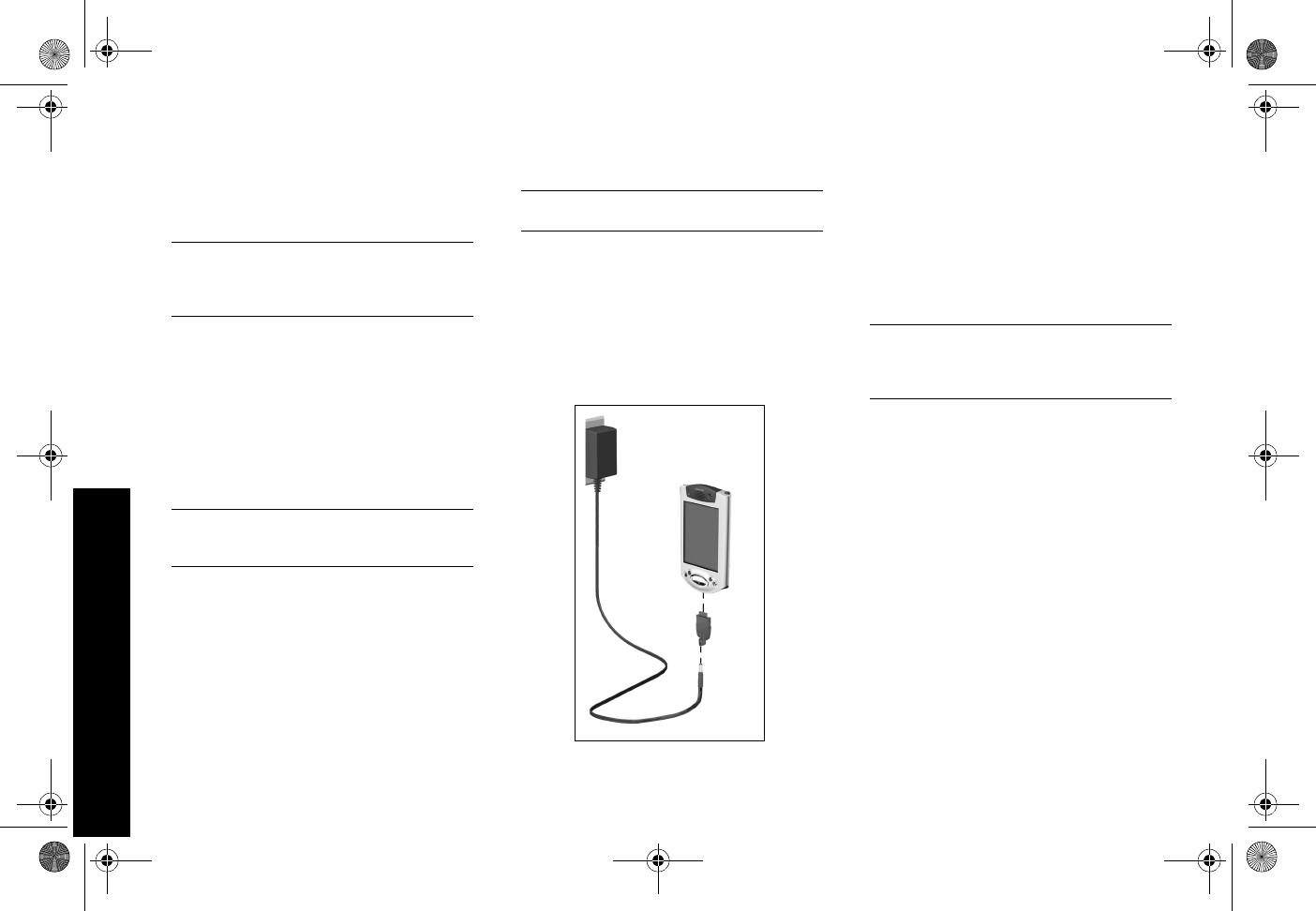
118
Sette opp Compaq iPAQ Pocket PC
Sette opp Compaq iPAQ Pocket PC
Du setter opp Compaq iPAQ Pocket PC ved først å lade den
ved hjelp av vekselstrømadapteren eller holderen. Du
bruker også holderen for å synkronisere Compaq iPAQ
Pocket PC med en PC.
OBS: For at synkroniseringen skal fungere riktig, må du
installere Microsoft ActiveSync 3.5 før du kobler
Compaq iPAQ Pocket PC til datamaskinen for første
gang.
Siden Compaq iPAQ Pocket PC bruker strøm til minnet og
klokken, må du lade opp batteriet med jevne mellomrom.
La Compaq iPAQ Pocket PC være koblet til holderen eller til
vekselstrømadapteren mens du arbeider ved skrivebordet.
Det er en god vane å la Compaq iPAQ Pocket PC være
koblet til PC-en mens du arbeider ved skrivebordet, og å ta
med seg vekselstrømadapteren når du er på reise.
Du bør lade Compaq iPAQ Pocket PC i tre timer før du
begynner å bruke den.
OBS: Siden noen av programmene er lagret i minnet på
Compaq iPAQ Pocket PC, må du installere dem på nytt
dersom batteriet blir helt utladet.
Lade med vekselstrømadapteren
Du lader Compaq iPAQ Pocket PC ved hjelp av veksel-
strømadapteren. Du kan også bruke vekselstrømadapteren
for å lade eventuelle ekspansjonspakker. Flere opplysninger
om ekspansjonspakker finner du under Expanding
Functionality with Expansion Packs i eBook-håndboken i
den utskrivbare referansehåndboken eller i Flash-
veiledningen på CD-ROM-en.
Lad Compaq iPAQ Pocket PC-en i fire timer før du begynner
å bruke den.
Standardadapteren passer til vanlige strømuttak. Du kan
også kjøpe en adapter som passer til sigarettlighteren i
bilen eller til et 12-volts strømuttak.
OBS: Bruk kun vekselstrømadaptere som er anbefalt av
Compaq.
1Finn frem vekselstrømadapteren
2Plugg vekselstrømadapteren til et strømuttak
3Koble likestrømadapterpluggen til i bunnen av
Compaq iPAQ Pocket PC-en
4Koble vekselstrømadapterpluggen til likestrøm-
adapterpluggen
5Fest likestrømadapterpluggen til vekselstrømadap-
teren med gummiholderen.
Lade med holderen
Du kan lade Compaq iPAQ Pocket PC med holderen. Bruk
holderen for å
•synkronisere med en PC
•lade opp batteriet på en eventuell ekspansjonspakke (for
eksempel batteriet på en dobbeltspors PC-kort-
ekspansjonspakke)
Lad Compaq iPAQ Pocket PC-en i fire timer før du begynner
å bruke den.
OBS: For at synkroniseringen skal fungere riktig, må du
installere Microsoft ActiveSync 3.5 før du kobler
Compaq iPAQ Pocket PC til datamaskinen for første
gang.
1Installér Microsoft ActiveSync 3.5
Sett inn CD-en Compaq iPAQ Pocket PC Companion
Installér Microsoft Outlook, hvis nødvendig.
Følg veiledningen i installasjonsveiviseren
Når du blir spurt om du vil laste ned filen, velger du Kjøre
dette programmet fra gjeldende plassering
Du kan få mer hjelp ved å klikke på hjelp-knappen i
Microsoft ActiveSync 3.5 under installeringen
2Finn frem holderen
3Koble likestrømadapterpluggen fra
vekselstrømadapteren
4Koble vekselstrømadapteren til bak på
universalholderen
5Koble enten USB-kabelen eller seriekabelen
til PC-en.
GS 8x5.book Page 118 Friday, February 14, 2003 3:45 PM
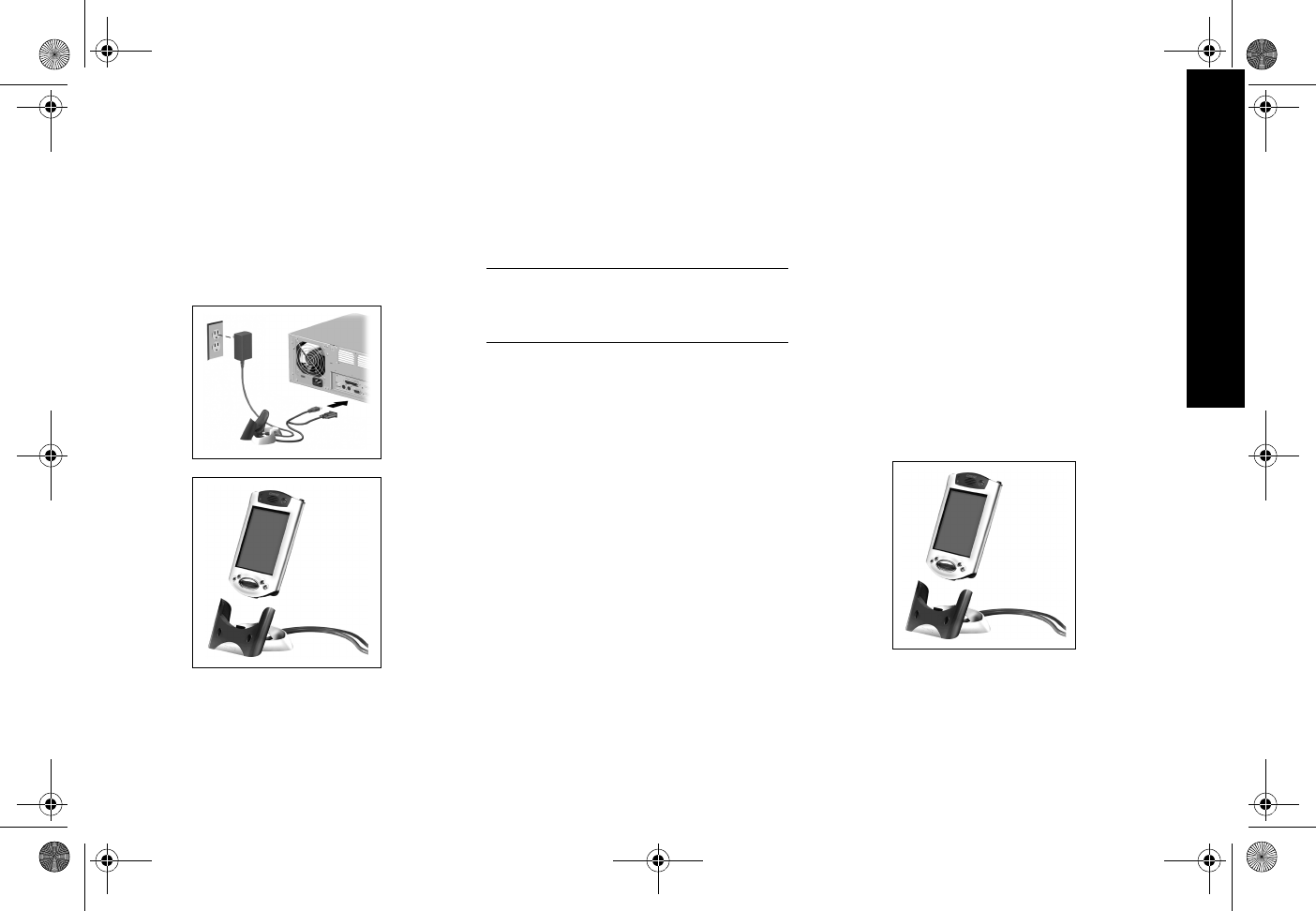
119
Sette opp synkronisering
Hvis PC-en bruker operativsystemet Microsoft Windows
NT 4.0, må du bruke seriekabelen
6Plassér undersiden av Compaq iPAQ Pocket PC i
holderen og skyv den ned på plass
Ladelampen blinker mens batteriet i Compaq iPAQ
Pocket PC lades
Microsoft ActiveSync 3.5 starter på PC-en og oppdager
din Compaq iPAQ Pocket PC
Sette opp synkronisering
Med synkronisering kan du dele informasjon mellom en
Compaq iPAQ Pocket PC og en PC eller en server. Legg
merke til at du bør sette opp synkroniseringen første
gangen du kobler Compaq iPAQ Pocket PC til PC-en din.
Synkronisere med PC
OBS: For at synkroniseringen skal fungere riktig, må du
installere Microsoft ActiveSync 3.5 før du kobler
Compaq iPAQ Pocket PC til datamaskinen for første
gang.
Under installeringen:
•oppretter du partnerskap slik at du kan synkronisere
opplysninger med flere maskiner
•velger du hvilke opplysninger du vil synkronisere med
Compaq iPAQ Pocket PC, for eksempel kontakter,
kalender, innboks, oppgaver, favoritter, filer, notater og
AvantGo
1Sett inn CD-en
2Følg veiledningen i installasjonsveiviseren
Du kan få mer hjelp ved å klikke på Hjelp-knappen i
Microsoft ActiveSync 3.5 under installeringen
3Opplysningene du velger, vil automatisk
synkroniseres når installeringen er fullført
Synkronisere informasjon
Med synkronisering kan du dele informasjon mellom en
Compaq iPAQ Pocket PC og en PC. Legg merke til at du bør
sette opp synkroniseringen første gangen du kobler
Compaq iPAQ Pocket PC til PC-en din.
Som standard synkroniserer Microsoft ActiveSync 3.5
automatisk informasjon med PC-en fortløpende. Du kan
også manuelt synkronisere informasjon med Compaq iPAQ
Pocket PC så lenge den er koblet til PC-en.
1Koble Compaq iPAQ Pocket PC til holderen eller
kabelen
2Start Microsoft ActiveSync 3.5 på PC-en
På Start-menyen klikker du Programmer og deretter på
Microsoft ActiveSync 3.5
3Klikk på Sync
GS 8x5.book Page 119 Friday, February 14, 2003 3:45 PM
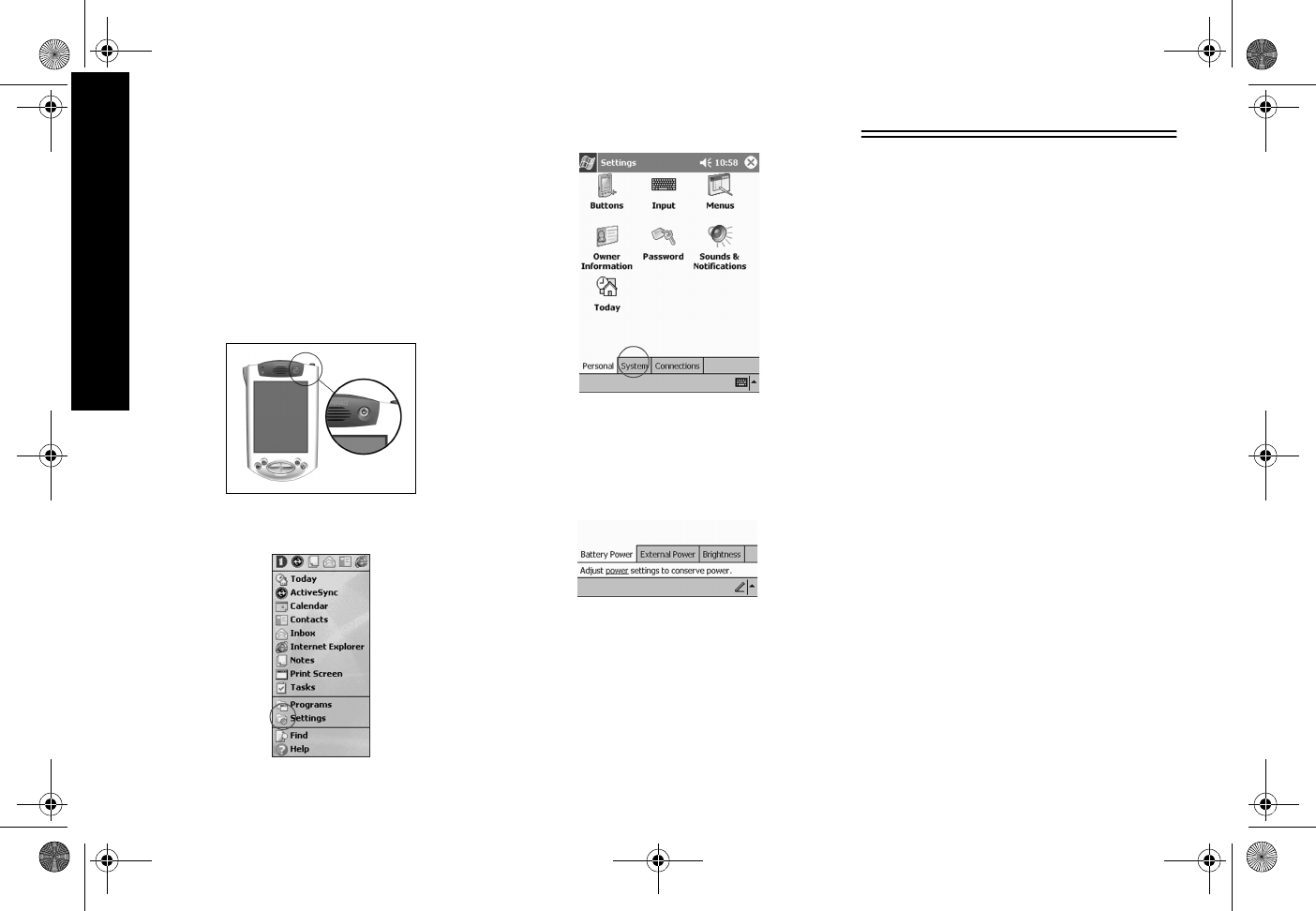
120
Sette opp synkronisering
Skru på skjermen
Første gangen du skrur på skjermen på Compaq iPAQ
Pocket PC blir du ledet gjennom en serie av
velkomstvinduer. Følg veiledningen for å
•justere skjermen
•lære å bruke pennen
•lære om hurtigmenyer
•velge tidssone
1Trykk på strømbryteren for å slå på skjermen
2Følg veiledningen i velkomstvinduene
Endre innstillingene for bakgrunnsbelysning
1På Start-menyen tapper du på Settings
2Tapp på System
3Tapp på Backlight
4Velg innstillinger for bakgrunnsbelysning
På kategorien Battery Power velger du når
bakgrunnsbelysning skal brukes mens du kjører
maskinen på batterier
På kategorien External Power velger du når
bakgrunnsbelysning skal brukes mens du kjører
maskinen på ekstern strøm
På kategorien Brightness velger du lysstyrken for
bakgrunnsbelysningen
Tips: Skyv bryteren til det laveste nivået for å spare mest
mulig strøm
Tips
Jeg ser ikke noe på skjermen
1Kontrollér at skjermen er slått på
Trykk på strømbryteren
2Kontrollér at Compaq iPAQ Pocket PC er koblet til
vekselstrømadapteren og holderen
Koble vekselstrømadapteren til et strømuttak
Sett likestrømpluggen inn i likestrømkontakten på
baksiden av holderen
Jeg klarer ikke å holde batteriet ladet
Koble alltid Compaq iPAQ Pocket PC til holderen eller
vekselstrømadapteren når du ikke bruker maskinen
I innstillingene for bakgrunnsbelysning skyver du bryteren til
det laveste nivået for å spare mest mulig strøm
Ladelampen blinker ikke når Compaq iPAQ Pocket PC
kobles til holderen
1Kontrollér at holderen er koblet til et strømuttak
2Kontrollér at undersiden av Compaq iPAQ Pocket PC
er skjøvet helt på plass i holderen
3Kontrollér om batteriet er helt oppladet.
Ladelampen blinker ikke når batteriet er helt
oppladet.
GS 8x5.book Page 120 Friday, February 14, 2003 3:45 PM
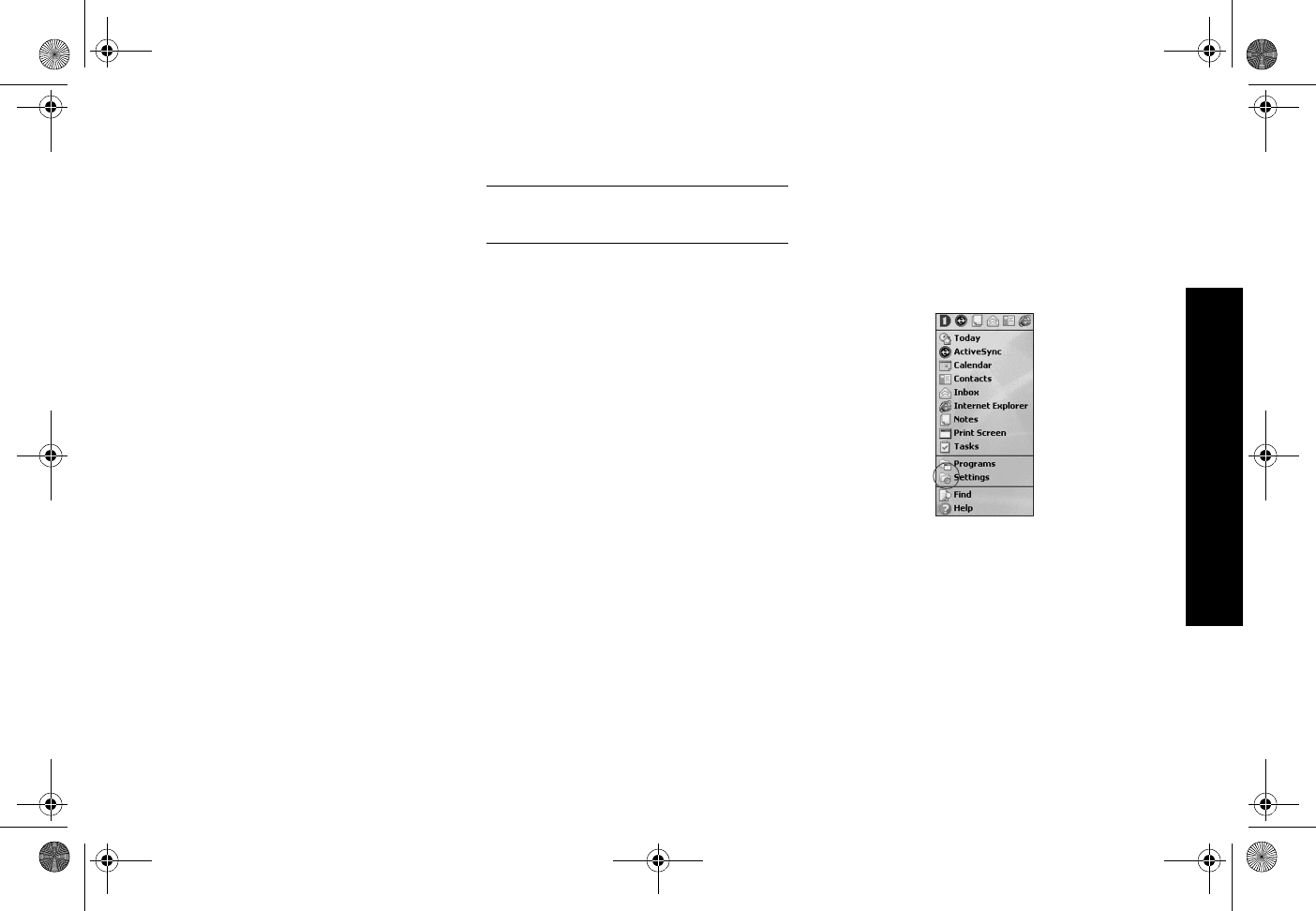
121
Bruke grensesnittet
Bakgrunnsbelysningen slår seg stadig av
Bakgrunnsbelysningen slås av for å spare strøm
På kategorien Battery Power bestemmer du hvor lang tid
bakgrunnsbelysningen skal være slått på, og om den skal
slås på når du berører skjermen eller trykker på en knapp
Compaq iPAQ Pocket PC reagerer ikke eller et
program henger
Utfør en ‘myk’ tilbakestilling av Compaq iPAQ Pocket PC
1Sett pennen inn i tilbakestillingsknappen på under-
siden av Compaq iPAQ Pocket PC
2Trykk på knappen i 1 sekund
Jeg har glemt passordet mitt
Utfør en ‘hard’ tilbakestilling av Compaq iPAQ Pocket PC
OBS: Siden de fleste programmer og data på Compaq
iPAQ Pocket PC er lagret i minnet, vil du måtte installere
dem på nytt ved en hard tilbakestilling.
1Trykk på og hold nede de to ytterste programknap-
pene
2Sett pennen inn i tilbakestillingsknappen på under-
siden av Compaq iPAQ Pocket PC
3Trykk på knappen i 5 sekunder
4For å starte Compaq iPAQ Pocket PC igjen, setter du
enten pennen inn i tilbakestillingsknappen og tryk-
ker på knappen i 1 sekund, eller du kobler Compaq
iPAQ Pocket PC til vekselstrømadapteren
Bruke grensesnittet
Du kan bruke grensesnittet i Compaq iPAQ Pocket PC på
tre måter:
•tappe på
•tappe på og holde nede
•trykke på programknapper
Tapp på skjermen med den spisseste enden av pennen for
å åpne programmer og gjøre valg. Du tapper for eksempel
på Start-menyen for å vise en liste over programmene du
kan velge mellom.
Tapp og hold nede på et område på skjermen for å vise en
hurtigmeny.
Trykk på en programknapp på forsiden av maskinen for
raskt å slå på skjermen og åpne kalenderen eller
kontaktlisten eller for å spille inn lyd.
Justere skjermen
Første gangen du slår på skjermen til din Compaq iPAQ
Pocket PC blir du veiledet gjennom justeringsprosessen. Du
bør justere skjermen på nytt dersom:
•Compaq iPAQ Pocket PC ikke registrerer nøyaktig hvor
du tapper
•du utfører en hard tilbakestilling av Compaq iPAQ
Pocket PC
1På Start-menyen tapper du på Settings
GS 8x5.book Page 121 Friday, February 14, 2003 3:45 PM
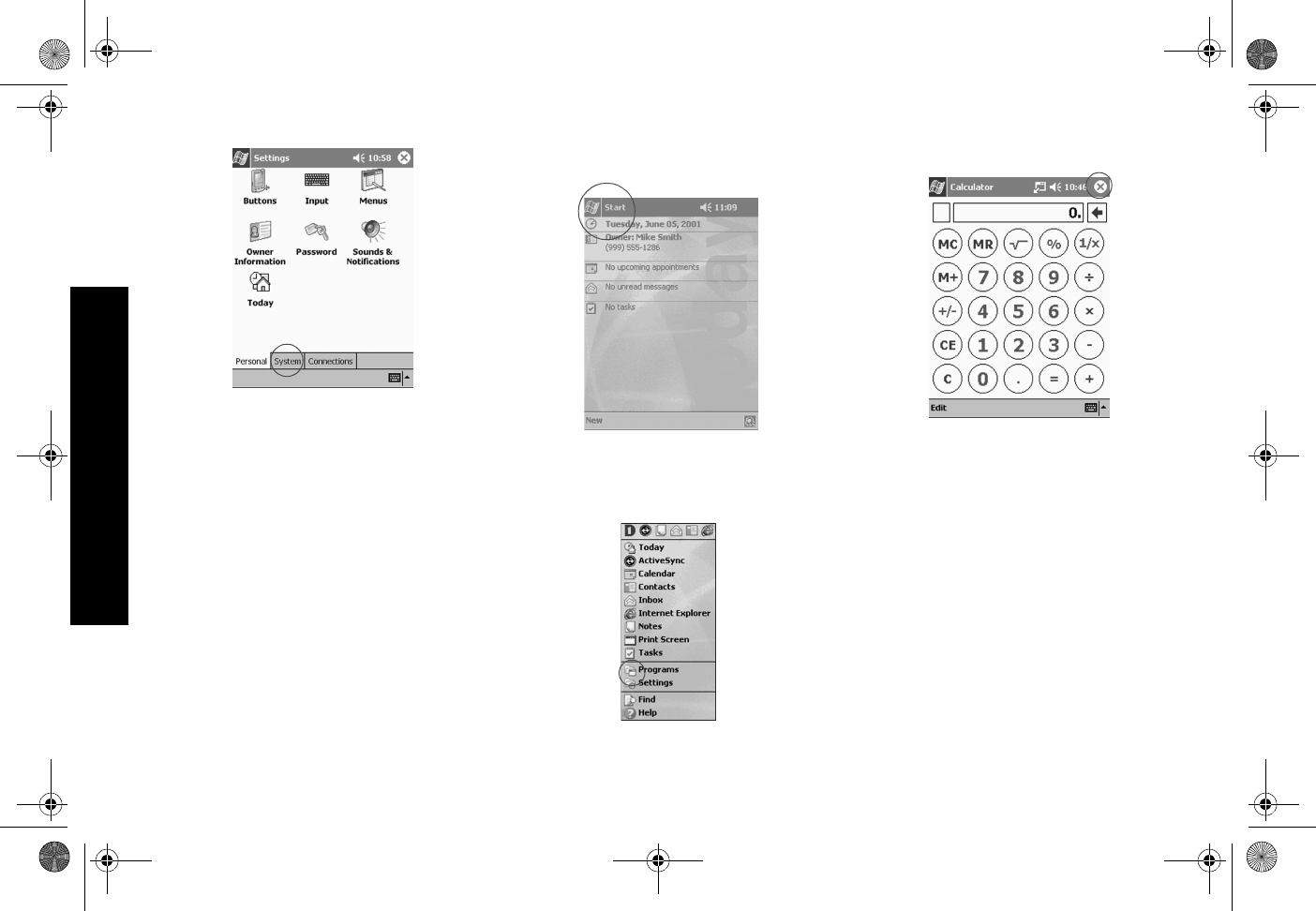
122
Bruke grensesnittet
2Tapp på System
3Tapp på Screen-ikonet
4Tapp på Align Screen-knappen for å starte
justeringsprosessen
5Tapp på trådkors-objektet på hver plassering for å
justere skjermen
Vær nøyaktig når du tapper på trådkors-objektet
6Tapp på OK
Åpne programmer
Uansett hvor du befinner deg i et program, behøver du aldri
å tappe mer enn to ganger for å starte et annet program.
Du kan åpne alle programmer fra Start-menyen.
Tips: Du kan åpne et hvilket som helst program ved å knytte
det til en programknapp
1Tapp på Start eller på Microsoft-logoen i det øverste
venstre hjørnet av vinduet på menylinjen for å åpne
Start-menyen
Du kan også tappe på programnavnet på menylinjen for
å åpne Start-menyen
2Tapp på Programs for å vise programmene på din
Compaq iPAQ Pocket PC
3Tapp på programnavnet eller ikonet for å åpne
programmet
Minimere programmer
I programmet du vil minimere, tapper du på x-en
Lukke programmer
Programmer skal lukkes automatisk når du åpner nye
programmer. Hvis Compaq iPAQ Pocket PC skulle begynne
å fungere sakte, kan du også stoppe programmer manuelt.
1På Start-menyen tapper du på Settings
GS 8x5.book Page 122 Friday, February 14, 2003 3:45 PM
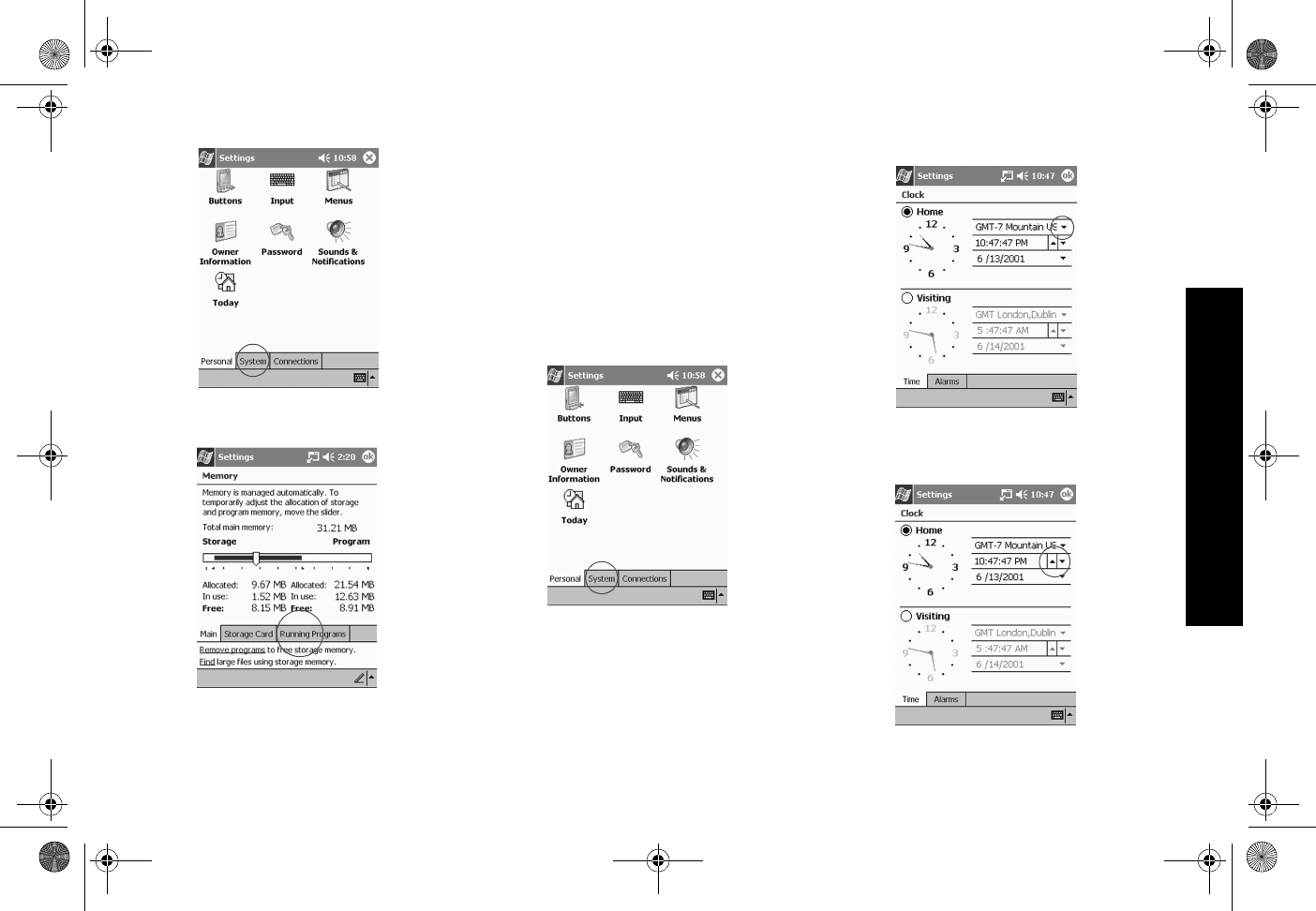
123
Bruke grensesnittet
2Tapp på System
3Tapp på Memory
4Tapp på Running Programs
5Tapp på Stop All for å lukke alle programmer
Du kan også velge ett enkelt program og tappe på Stop
Stille klokken for hjemmeplassering (Home)
Første gangen du slår på skjermen på Compaq iPAQ
Pocket PC blir du ledet prosessen for å stille klokken. Du
bør stille klokken på nytt dersom:
•batteriet har vært helt utladet
•du utfører en hard tilbakestilling av Compaq iPAQ
Pocket PC
Tips: På Today-vinduet kan du tappe på klokke-ikonet for å
stille klokken.
1På Startmenyen tapper du på Settings
2Tapp på System
3Tapp på Clock
4Tapp på Home
5Tapp på nedpilen ved tidssonen for å velge sted og
tidssone
6Tapp på timer, minutter eller sekunder for å velge
hva du vil stille
7Tapp på opp- eller ned-pilen for å stille klokken
GS 8x5.book Page 123 Friday, February 14, 2003 3:45 PM
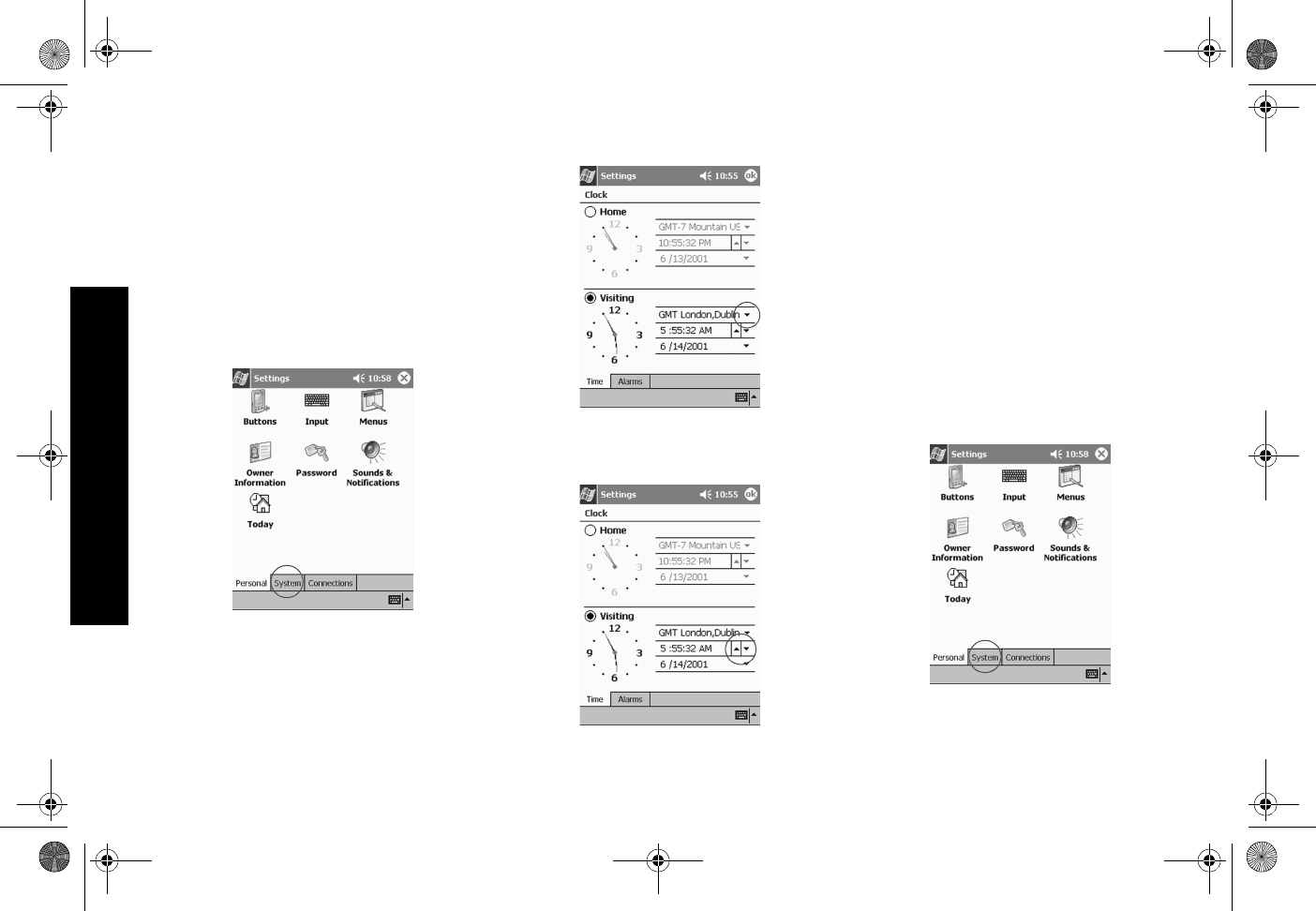
124
Bruke grensesnittet
Du kan også bruke pennen for å flytte viserne på klokken
for å stille klokkeslettet
8Tapp på OK
9Tapp på Yes for å lagre klokkeinnstillingene
Stille klokken for et sted du besøker
Stille klokken for et sted du besøker.
Tips: På Today-vinduet kan du tappe på klokke-ikonet for å
stille klokken.
1På Start-menyen tapper du på Settings
2Tapp på System
3Tapp på Clock
4Tapp på Visiting
5Tapp på nedpilen ved tidssonen for å velge sted og
tidssone
6Tapp på timer, minutter eller sekunder for å velge
hva du vil stille
7Tapp på opp- eller ned-pilen for å stille klokken
Du kan også bruke pennen for å flytte viserne på klokken
for å stille klokken
8Tapp på OK
9Tapp på Yes for å lagre klokkeinnstillingene
Stille datoen
Første gangen du slår på skjermen på Compaq iPAQ
Pocket PC bør du stille datoen. Still datoen igjen dersom:
•batteriet har vært helt utladet
•du utfører en hard tilbakestilling av Compaq iPAQ
Pocket PC
Tips: På Today-vinduet kan du tappe på klokke-ikonet for å
stille datoen.
1På Start-menyen tapper du på Settings
2Tapp på System
3Tapp på Clock
GS 8x5.book Page 124 Friday, February 14, 2003 3:45 PM
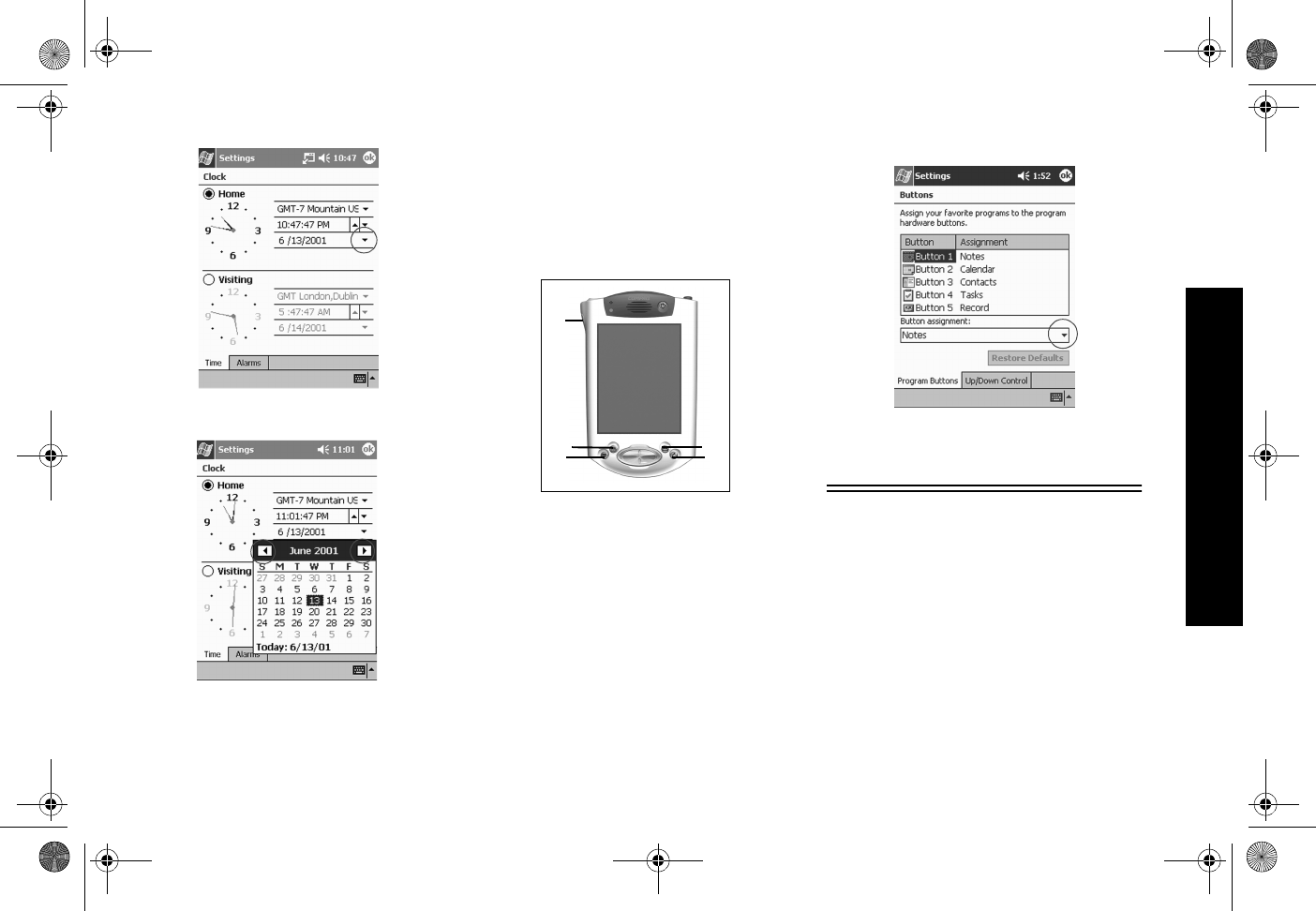
125
Bruke grensesnittet
4Tapp på nedpilen ved datoen for å vise en kalender
5Tapp på venstre- eller høyrepilen for å flytte
bakover eller fremover i kalenderen
6Tapp på en dag for å velge dato
7Tapp på OK
8Tapp på Yes for å lagre datoinnstillingene
Tilpasse programknappene
Ved å trykke på en programknapp på fremsiden av
maskinen kan du raskt åpne kalenderen eller kontaktlisten
eller spille inn lyd.
Du kan tilpasse disse knappene slik at du kan bruke dem
for å starte andre programmer.
1På Start-menyen tapper du på Settings
2Tapp på Buttons
3Tapp på knappen du vil endre
4Tapp på nedpilen ved knappetildelingsfeltet for å
vise en liste over programmer
5Tapp på et program
6Tap på OK for å knytte programmet til knappen
Tips
Jeg vil gjenopprette standardinnstillingene for
programknappene
1På Start-menyen tapper du på Settings
2Tapp på Buttons
3Tapp på Restore Defaults
4Tapp på OK
5
1
23
4
GS 8x5.book Page 125 Friday, February 14, 2003 3:45 PM
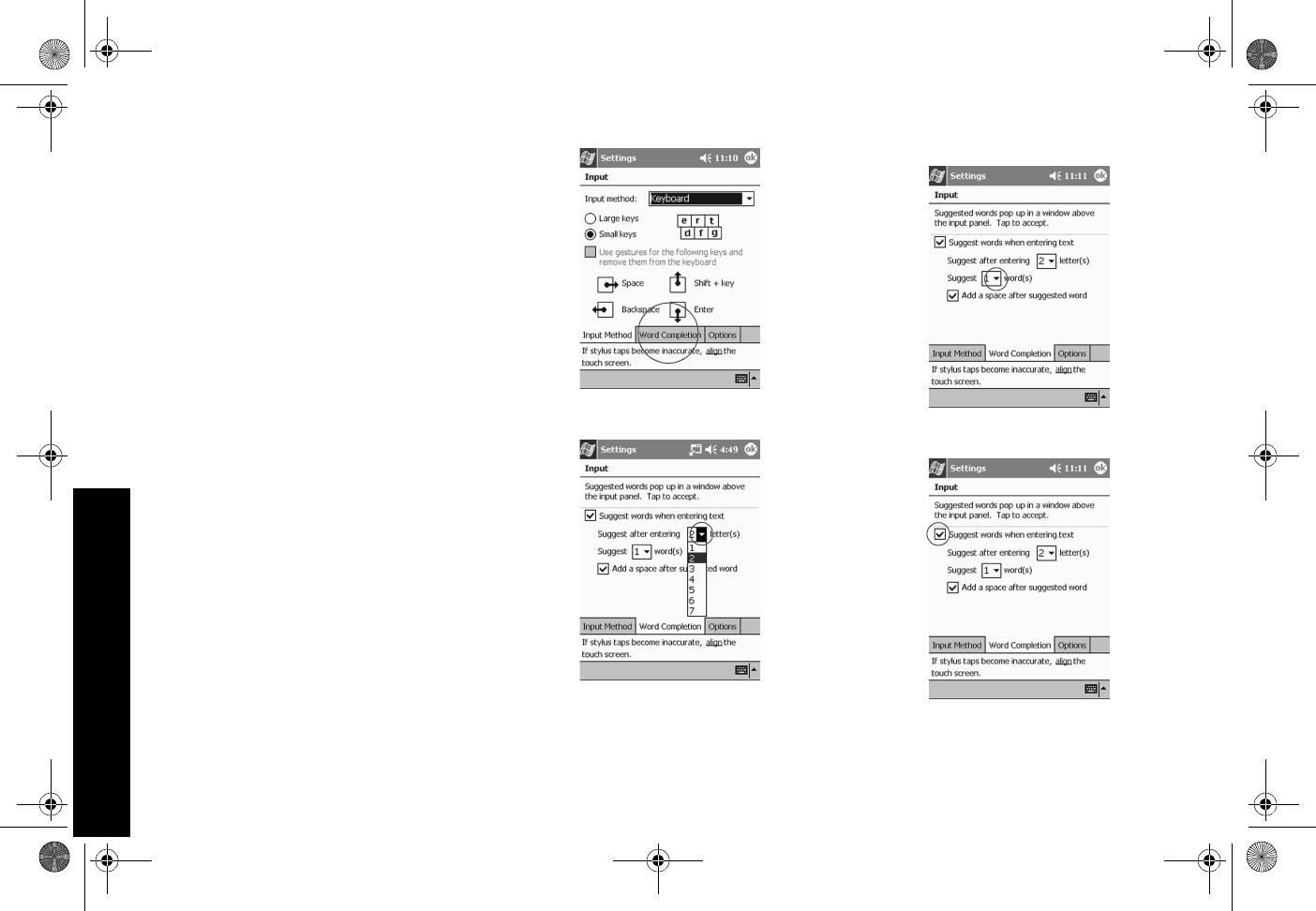
126
Legge inn opplysninger
Legge inn opplysninger
Du kan legge inn bokstaver, symboler og tall på Compaq
iPAQ Pocket PC-skjermen ved å
•tappe på Keyboard (tastaturet)
•skrive med pennen og bruke Letter Recognizer
(bokstavgjenkjenner) for å opprette tekst
•skrive med pennen og bruke Transcriber (renskriver) for
å opprette tekst
•skrive med pennen og bruke Block Recognizer
(blokkgjenkjenner) for å opprette tekst
•tegne og skrive med pennen
Du kan tappe på Keyboard, skrive med pennen og Letter
Recognizer, skrive med pennen og Transcriber og skrive
med pennen og Block Recognizer i alle programmer. Du kan
bruke pennen og tegne og skrive på skjermen i Notes-
programmet (notater) og i Notes-kategorien i programmene
Calendar, Contacts og Tasks.
Etter hvert som du skriver, vil Compaq iPAQ Pocket PC
foreslå ord i et felt over Keyboard, Letter Recognizer og
Block Recognizer, men ikke i Transcriber. Du kan selv
bestemme når forslagene skal vises (for eksempel hvor
mange bokstaver du må legge inn før Letter Recognizer
kommer med et forslag) og hvor mange ord som skal
foreslås.
Endre innstillinger for ordforslag
Velg:
•om ord skal foreslås
•antallet bokstaver du må legge inn før et ord foreslås
•antallet ord som skal foreslås av gangen
1På Start-menyen tapper du på Settings
2Tapp på Input
3Tapp på Word Completion
4Tapp på nedpilen for å endre antall bokstaver som
må skrives før forslag vises
5Tapp på nedpilen for å endre antall ord som skal
foreslås
6Tapp på Suggest Words for å fjerne krysset hvis du
ikke vil ha noen forslag
7Tapp på OK for å lagre endringene
GS 8x5.book Page 126 Friday, February 14, 2003 3:45 PM

127
Legge inn opplysninger
Skrive med Keyboard (tastatur)
Legg inn tekst direkte på skjermen ved å tappe på
bokstaver, tall og symboler i programmet Keyboard
(tastatur).
Tips: For å vise symboler tapper du på 123 eller Shift-
tasten.
1I alle programmer kan du tappe på opp-pilen ved
siden av Input Panel-knappen
2Tapp på Keyboard for å vise et tastatur på skjermen
3Tapp på en bokstav, et symbol eller et tall for å
legge inn opplysninger
Skrive med pennen og Letter Recognizer
(bokstavgjenkjenner)
Skriv bokstaver, tall og symboler på skjermen med pennen
og programmet Letter Recognizer (bokstavgjenkjenner).
Lag ord og setninger ved å skrive store bokstaver (ABC),
små bokstaver (abc) og symboler (123) i bestemte områder.
1I alle programmer kan du tappe på opp-pilen ved
siden av Input Panel-knappen
2Tapp på Letter Recognizer for å vise et
skriveområde
3Skriv en bokstav eller et symbol mellom den
stiplede linjen og grunnlinjen for at Letter
Recognizer skal fungere mest mulig effektivt
Skriv en bokstav i området merket ABC for å skrive med
store bokstaver
Skriv en bokstav i området merket abc for å skrive med
små bokstaver
Skriv et tall eller symbol i området merket 123 for å
skrive symboler
4Det du skriver på skjermen vil bli konvertert til tekst
Skrive med pennen og Transcriber (renskriver)
Skriv bokstaver, tall og symboler på skjermen med pennen
og programmet Transcriber (renskriver).
1I alle programmer kan du tappe på opp-pilen ved
siden av Input Panel-knappen
2Tapp på Transcriber
3Skriv hvor som helst på skjermen
4Det du skriver på skjermen vil bli konvertert til tekst
Skrive med pennen og Block Recognizer
(blokkgjenkjenner)
Skriv bokstaver, tall og symboler på skjermen med pennen
og programmet Block Recognizer (blokkgjenkjenner). Lag
ord og setninger ved å skrive bokstaver og tall i bestemte
områder.
1I alle programmer kan du tappe på opp-pilen ved
siden av Input Panel-knappen
2Tapp på Block Recognizer for vise et skriveområde
3Skriv et ord, en bokstav eller et symbol i
skriveområdet
Skriv en bokstav i området merket abc for å skrive tekst
GS 8x5.book Page 127 Friday, February 14, 2003 3:45 PM
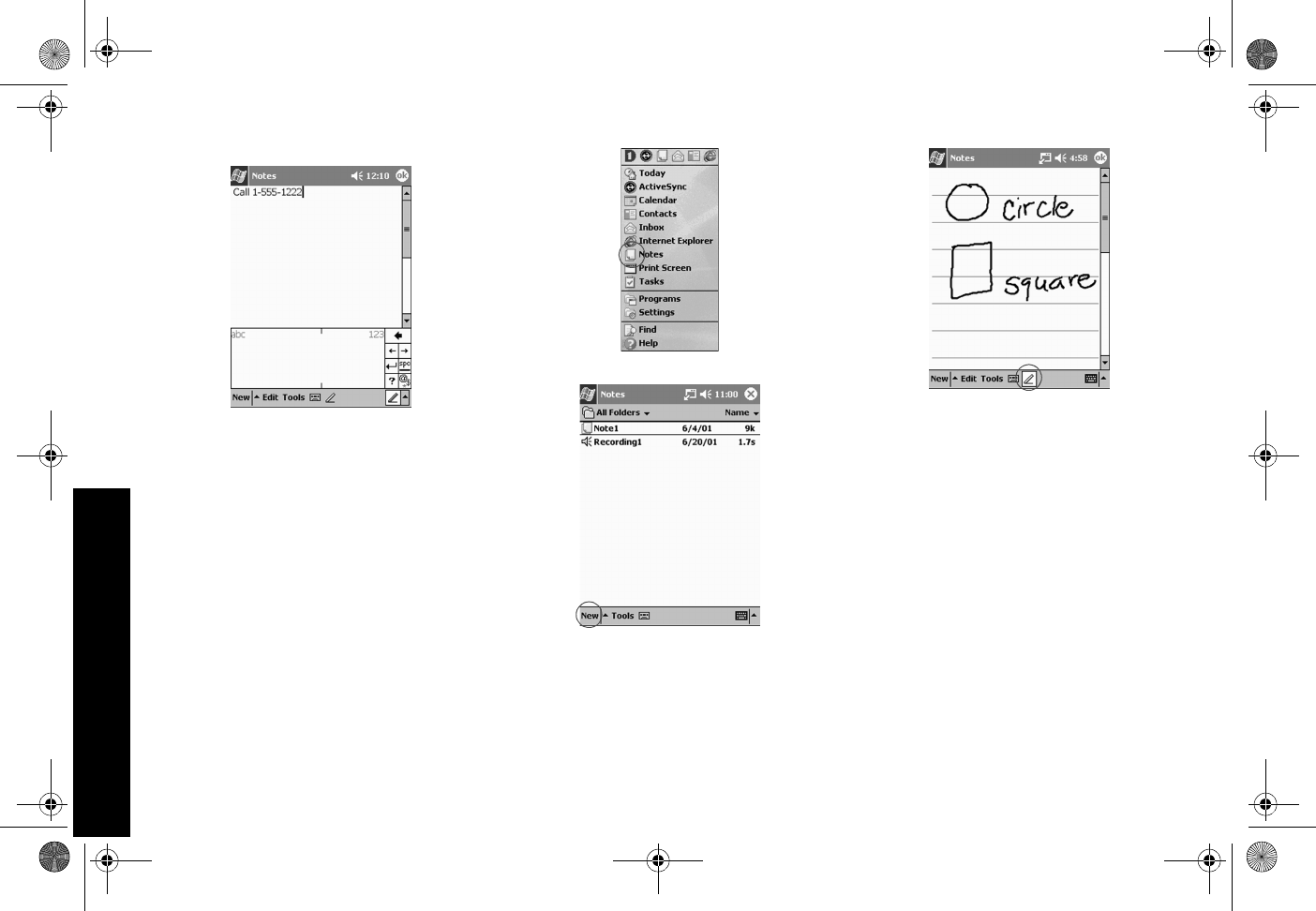
128
Legge inn opplysninger
Skriv et tall eller symbol i området merket 123 for å
skrive et tall eller symbol
4Det du skriver på skjermen vil bli konvertert til tekst
Tegne og skrive på skjermen
Bruk pennen for å tegne og skrive på skjermen i
programmet Notes (notater) eller i kategorien Notes i
programmene:
•Calendar (kalender)
•Contacts (kontakter)
•Tasks (oppgaver)
1På Start-menyen tapper du på Notes
2Tapp på New
Du kan også tappe på Notes-kategorien i Calendar,
Contacts eller Tasks og så tappe på Penn-ikonet
3Tegn eller skriv på skjermen
4Tapp på Penn-ikonet igjen for å slå av pennen
5Tapp på OK
Konvertere skriving til tekst
Du kan konvertere skriving til tekst når du skriver med
pennen i Notes-programmet eller via Notes-kategorien i
programmene:
•Calendar (kalender)
•Contacts (kontakter)
•Tasks (oppgaver)
1På Start-menyen tapper du på Notes
Du kan også tappe på kategorien Notes i Calendar,
Contacts og Tasks
2Tapp på et notat for å åpne det
3Uthev ordet eller ordene du vil konvertere til tekst
GS 8x5.book Page 128 Friday, February 14, 2003 3:45 PM
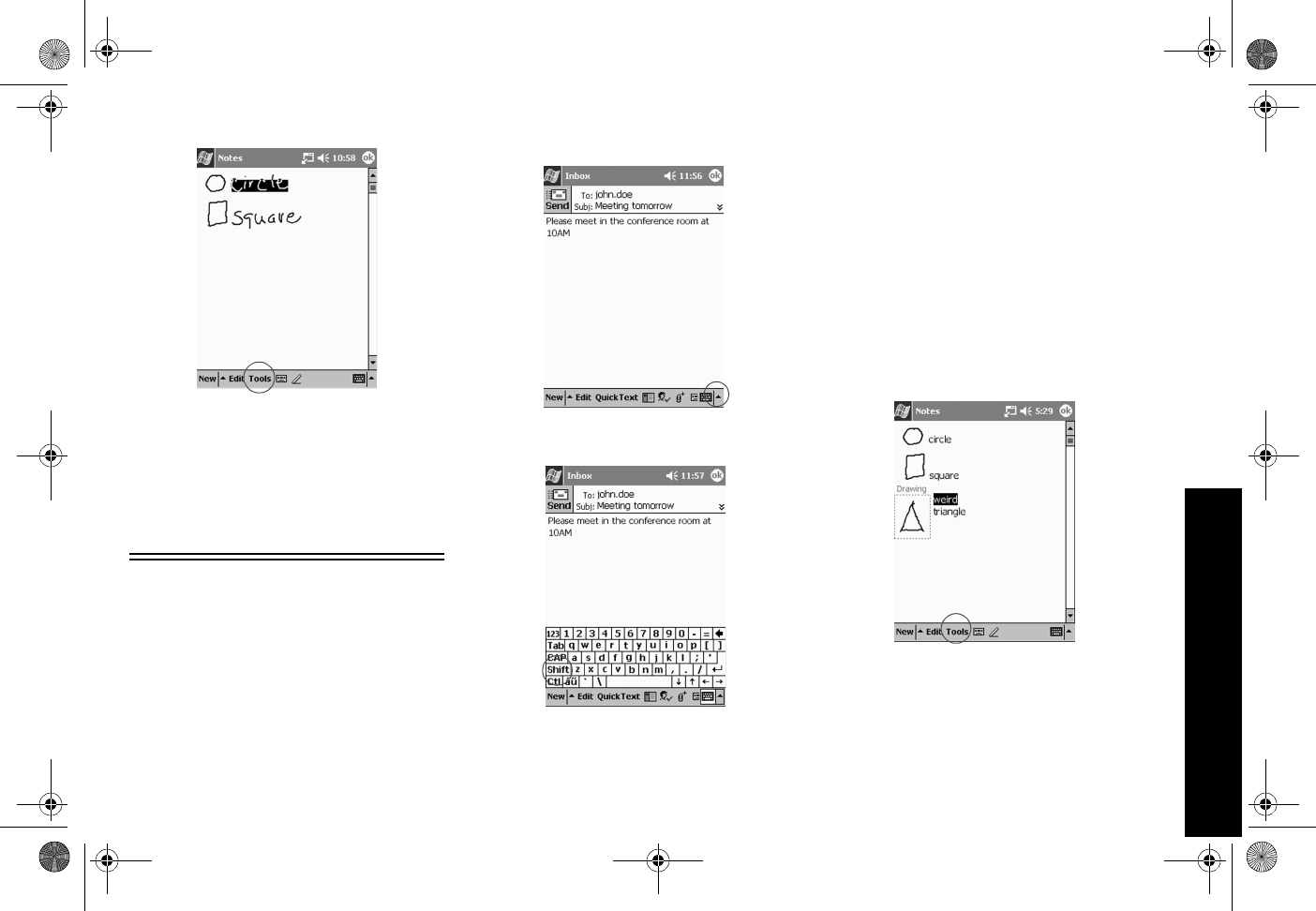
129
Legge inn opplysninger
4Tapp på Tools for å vise en hurtigmeny
5Tapp på Recognize for å konvertere skriving til tekst
Hvis du velger flere ord som skal konverteres til tekst, og
ett av dem ikke blir gjenkjent, vil alle de andre ordene
konverteres til tekst. Ordet som ikke blir gjenkjent, vil bli
værende som skriving.
6Tapp på OK
Tips
Jeg vil skrive en e-postadresse, men jeg finner ikke
@-symbolet
1Tapp på opp-pilen ved siden av Input Panel-
knappen
2Tapp på Keyboard for å vise et tastatur på skjermen
3Tapp på Shift-tasten
4Tapp på @-tasten der du vil sette inn symbolet
Jeg får ikke Letter Recognizer til å skrive riktig
bokstav
1Pass på at du skriver i riktig område (ABC, abc eller
123)
2Skriv bokstavene uten å løfte opp pennen fra
skjermen
Hvis mulig, bruker du bare én sammenhengende
bevegelse for å skrive bokstaver
Ord ble ikke konvertert riktig fra skriving til tekst.
Finnes det andre muligheter?
1Uthev ordet eller ordene du har skrevet
2Tapp på Tools
3Tapp på Alternates for å vise en liste over ord
4Tapp på ordet du vil bruke
Dersom ingen av ordene er riktig, kan du forsøke å
skrive ordet på nytt
5Tapp på OK
GS 8x5.book Page 129 Friday, February 14, 2003 3:45 PM

130
Legge inn opplysninger
Programmet gjenkjenner ikke skrivingen min
1Skriv bokstavene tett sammen
2La det være rikelig mellomrom mellom ordene
3Zoom inn for å forbedre tegngjenkjenningen
4Bruk den linjerte siden
5Skriv tydelig og ikke utenfor linjene
Jeg vil endre ordene jeg har skrevet med Keyboard
eller med Letter Recognizer
1Uthev ordene du har skrevet
2Skriv over ordet eller ordene
Du kan også tappe og holde på den uthevede teksten for
å vise en hurtigmeny med valg for å klippe ut, kopiere,
lime inn og slette
GS 8x5.book Page 130 Friday, February 14, 2003 3:45 PM
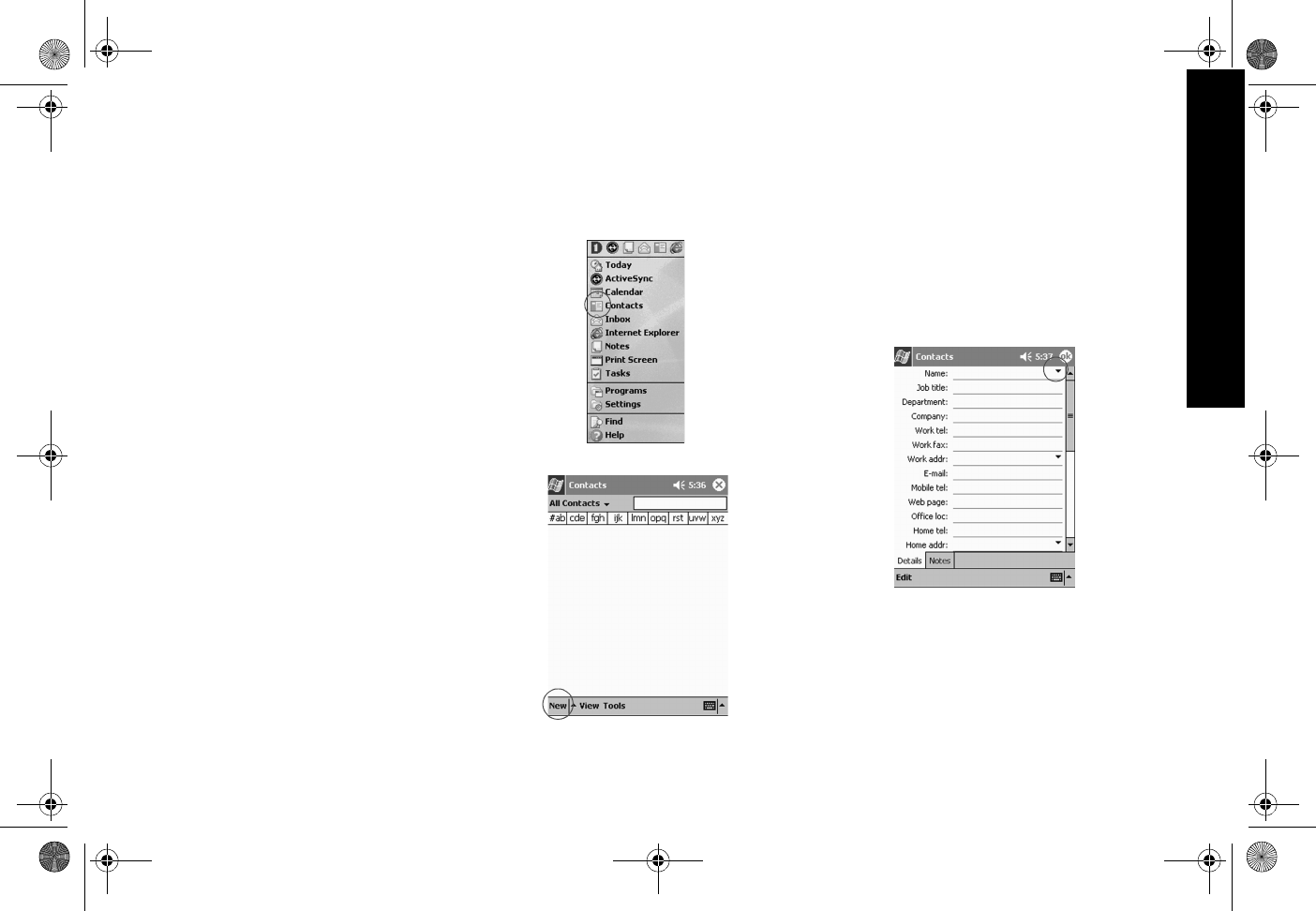
131
Arbeide med Contacts (kontakter)
Kommunisere
Med Compaq iPAQ Pocket PC H3900 kan du kommunisere
på mange måter, blant annet ved å arbeide med kontakter.
For at du skal få full nytte av alle funksjonene i Compaq
iPAQ Pocket PC, må du installere Microsoft ActiveSync 3.5
på PC-en din før du kobler til Compaq iPAQ Pocket PC.
Arbeide med Contacts (kontakter)
Du kan redigere og vise informasjon om venner, familie og
forretningsforbindelser i programmet Contacts (kontakter).
Du kan arbeide med kontaktopplysningene for å:
•opprette en kontakt
•vise og redigere en kontakt
Tips: Trykk på programknappen Contact for raskt å starte
programmet Contacts.
Opprette en kontakt
Tips: Du kan opprette en kontakt fra Today-vinduet.
1På Start-menyen tapper du på Contacts
2Tapp på New for å opprette en ny kontakt
3Tapp i et felt og legg inn opplysninger
Bla nedover for å vise flere felter
4Tapp på nedpilen ved siden av feltene for å legge
inn detaljopplysninger
Du kan for eksempel tappe på nedpilen ved siden av
feltet Name for å legge inn tittel, fornavn, mellomnavn
og suffiks
Tapp utenfor feltet når du har lagt inn opplysningene du
ønsker
5Tapp på OK for å lagre kontaktopplysningene og gå
tilbake til listen over kontakter
GS 8x5.book Page 131 Friday, February 14, 2003 3:45 PM

132
Arbeide med Contacts (kontakter)
Vise og redigere en kontakt
1På Start-menyen tapper du på Contacts for å vise en
liste over kontakter i den siste kategorien du har
valgt
2Tapp på nedpilen ved siden av kategorinavnet for å
vise en liste over kategorier
3Tapp på et kategorinavn for å vise en liste over alle
kontaktene i kategorien
4Tapp på et kontaktnavn
5Tapp på Edit for å vise kontaktopplysningene
6Redigér kontaktopplysningene og tapp på OK for å
lagre endringene og gå tilbake til listen over kontak-
ter
GS 8x5.book Page 132 Friday, February 14, 2003 3:45 PM
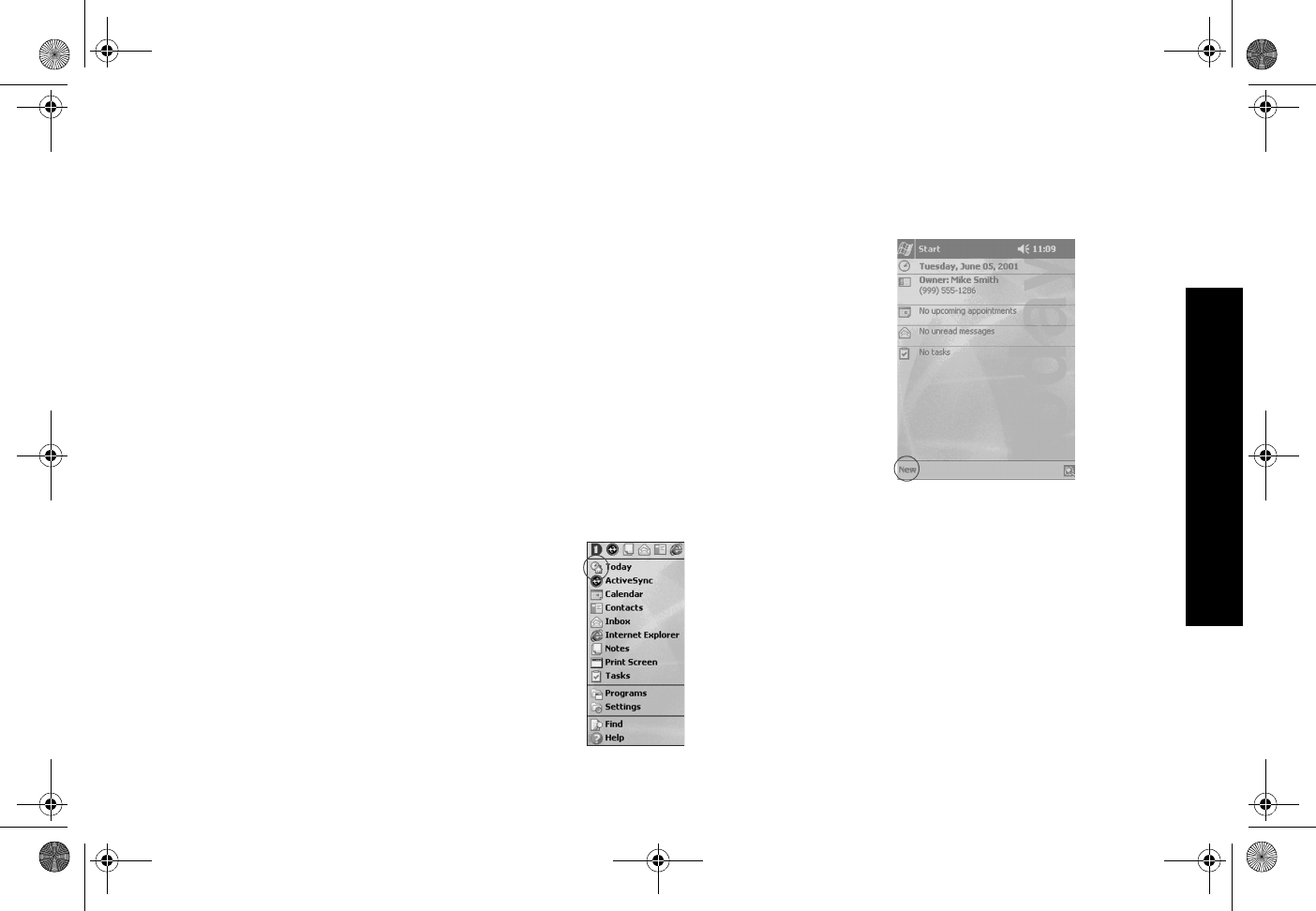
133
Bruke Today-vinduet
Tidsplanlegging
Med Compaq iPAQ Pocket PC H3900 kan du planlegge
tiden din på mange måter:
•se oversiktsopplysninger i Today-vinduet
•opprette avtaler og lage påminnelser i Calendar-
progammet
•lage en oppgaveliste
Bruke Today-vinduet
Today-vinduet vises på skjermen når du slår på Compaq
iPAQ Pocket PC. I Today-vinduet kan du se:
•eieropplysninger
•kommende avtaler
•uleste og usendte meldinger
•oppgaver som skal utføres
I Today-vinduet kan du bruke New-menyen for å lage:
•avtaler
•kontakter
•e-post
•Excel-arbeidsbøker
•notater
•oppgaver
•Word-dokumenter
Opprette nye opplysninger fra Today-vinduet
Fra Today-vinduet kan du opprette ny informasjon, blant
annet:
•avtaler
•kontakter
•e-post
•Excel-arbeidsbøker
•notater
•oppgaver
•Word-dokumenter
Flere opplysninger om hvordan du oppretter de ulike
elementene finner du ved å lese veiledningene for de ulike
elementene i denne håndboken. Du finner for eksempel
opplysninger om hvordan du oppretter en avtale i avsnittet
Opprette en avtale og en påminnelse.
1På Start-menyen tapper du på Today
2Tapp på New for å åpne New-menyen
3Tapp på det nye elementet du vil opprette
Endre opplysninger fra Today-vinduet
Fra Today-vinduet kan du endre opplysninger som:
•eieropplysninger
•kommende avtaler
•uleste og usendte meldinger
•oppgaver som skal utføres
Flere opplysninger om hvordan du oppretter de ulike
elementene finner du ved å lese veiledningene for de ulike
elementene i denne håndboken. Du finner for eksempel
opplysninger om hvordan du oppretter en avtale i Opprette
en avtale og en påminnelse.
1På Start-menyen tapper du på Today
GS 8x5.book Page 133 Friday, February 14, 2003 3:45 PM
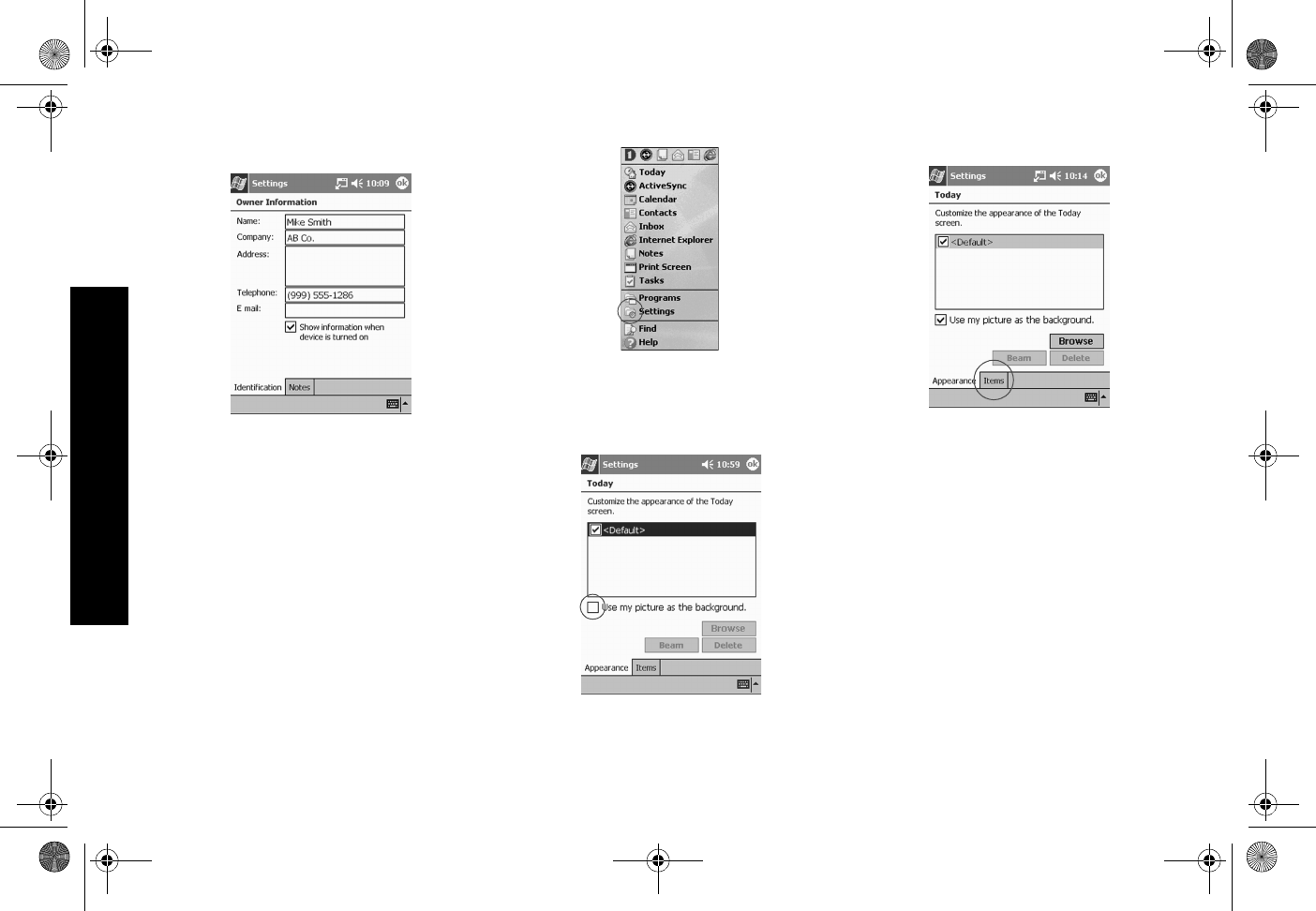
134
Bruke Today-vinduet
2Tapp på informasjonen du vil endre
3Legg inn eller endre informasjonen
4Tapp på OK for å lagre endringene og gå tilbake til
Today-vinduet
Du kan også tappe på OK og deretter tappe på Today på
Start-menyen for å gå til Today-vinduet
Tilpasse utseendet av Today-vinduet
I vinduet Today Settings kan du:
•legge til et bilde du vil bruke som bakgrunn
•velge hvilke opplysninger som skal vises
•bestemme rekkefølgen av opplysningene
•bestemme når Today-vinduet skal vises
1På Start-menyen tapper du på Settings
2Tapp på Today
3Legg til et bilde
Tapp på avkrysningsboksen for å bruke et bilde som
bakgrunn
Tapp på Browse for å velge et bilde fra File Explorer
4Tapp på Items for å velge eller endre rekkefølgen av
opplysninger som vises i Today-vinduet
Tapp for å velge et element
Tapp på Move Up eller Move Down for å endre
rekkefølgen; du kan ikke flytte Date
Tapp for å velge et element
Tapp på Options for å velge visningsinnstillinger for
elementet; du kan ikke velge innstillinger for Date,
Owner Info eller Inbox
GS 8x5.book Page 134 Friday, February 14, 2003 3:45 PM
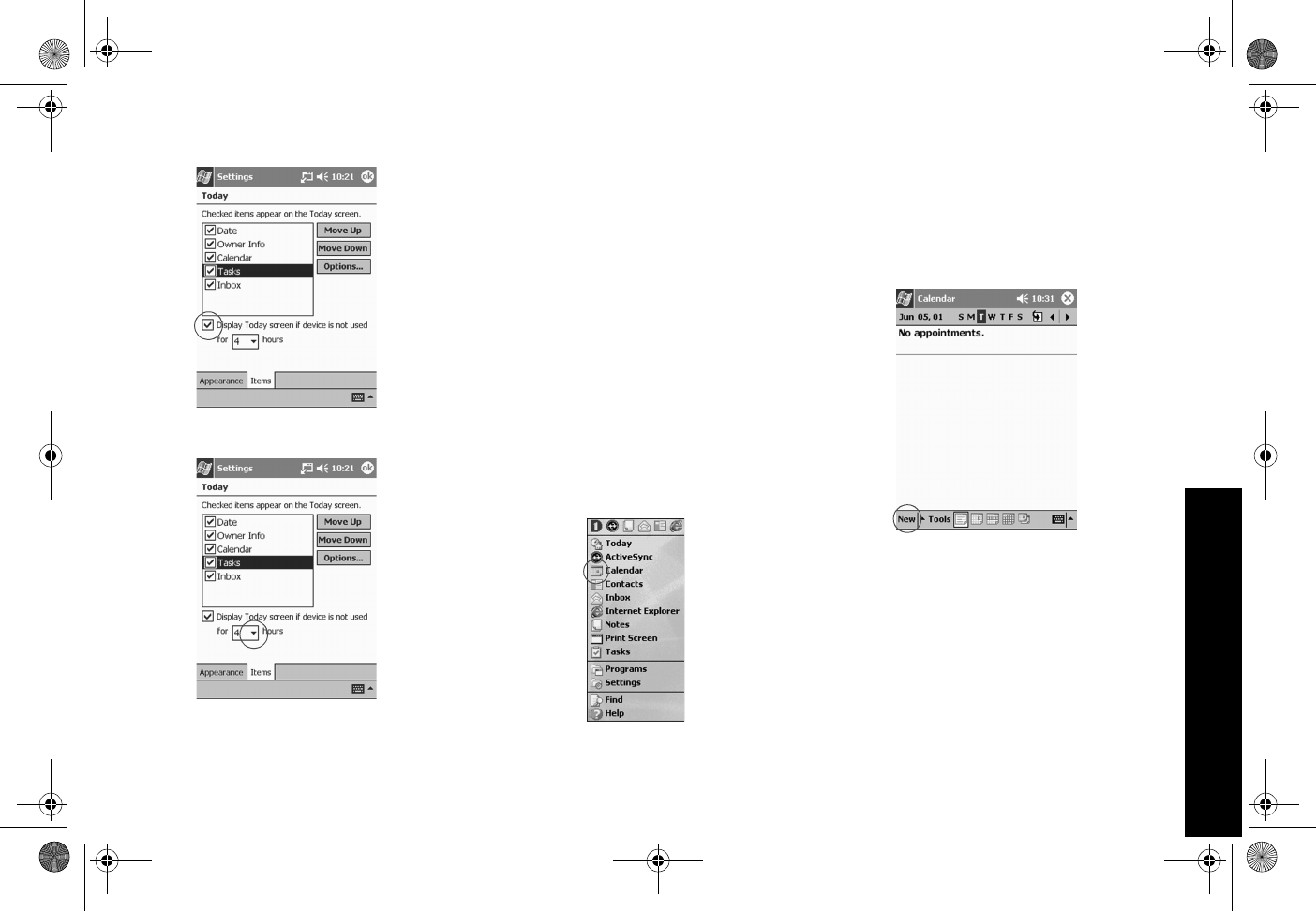
135
Bruke kalenderen
5Tapp på Display for å bestemme hvor lang tid det
skal gå før Today-vinduet vises
6Tapp på nedpilen for å velge hvor lang tid det skal
gå før Today-vinduet vises
7Tapp på OK
Bruke kalenderen
Bruk kalenderen for å:
•planlegge avtaler
•opprette påminnelser
Du kan vise kalenderen etter:
•agenda
•dag
•uke
•måned
•år
Tips: For å spare minne bør du lagre minst mulig
informasjon om avtalene.
Tips: Trykk på programknappen Calendar for raskt å starte
programmet Calendar.
Vise kalenderen
Som standard vises kalenderen først i Agenda-visningen
som viser flest detaljer om avtalene.
1På Start-menyen tapper du på Calendar
Opprette en avtale og en påminnelse
Tips: For å spare minne bør du lagre minst mulig
informasjon om avtalene.
Tips: Du kan opprette en avtale og lage en påminnelse fra
Today-vinduet.
1På Start-menyen tapper du på Calendar
2Tapp på New for å opprette en avtale
3Legg inn et emne i feltet Subject
GS 8x5.book Page 135 Friday, February 14, 2003 3:45 PM
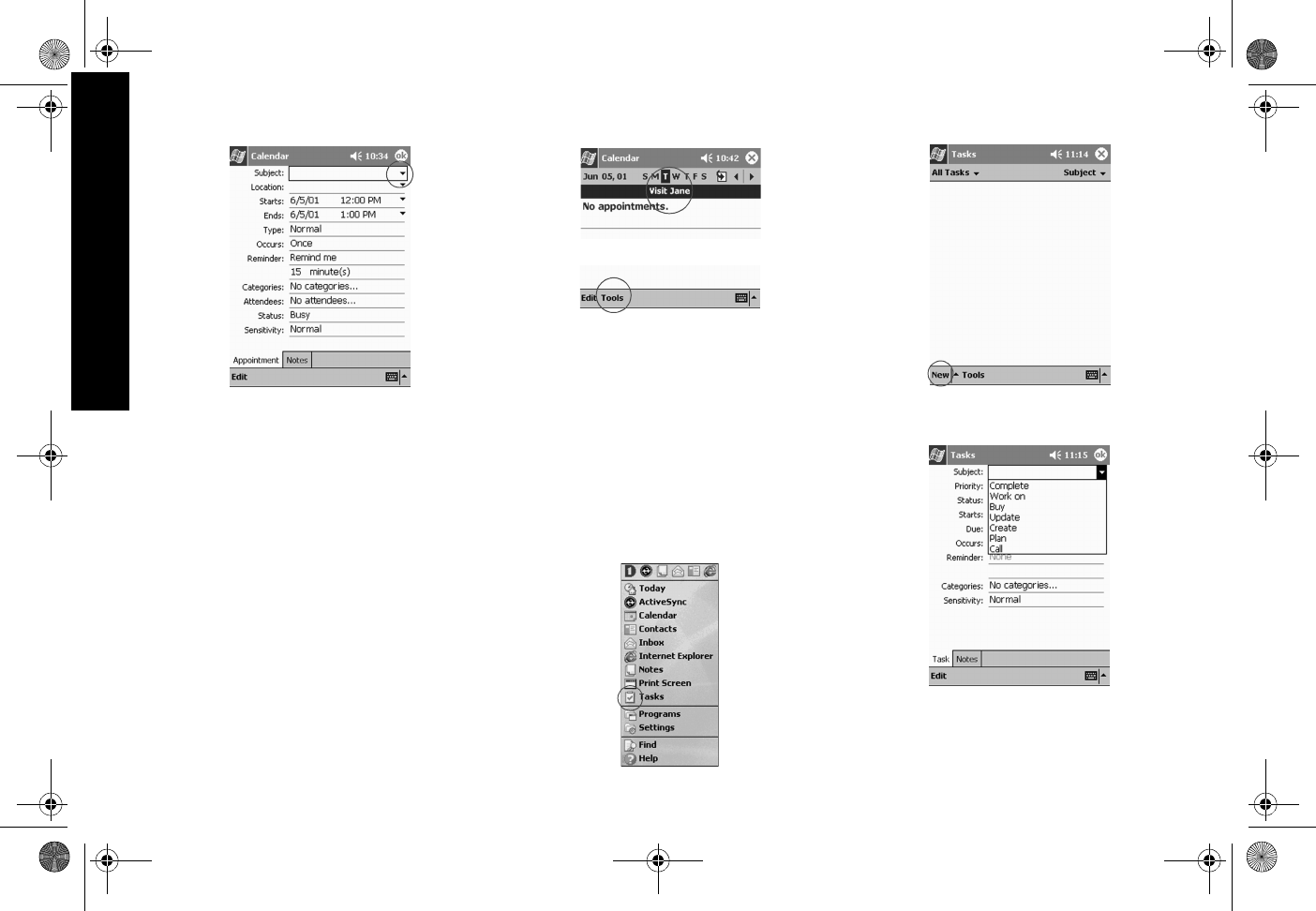
136
Bruke Tasks (oppgaver)
Tapp på nedpilen for å velge et forhåndsdefinert emne
Hvis du ikke legger inn et emne, vises No subject i feltet
4Tapp på et felt for å legge inn flere opplysninger
Hvis du for eksempel vil legge inn et heldagsmøte,
tapper du først på Type og deretter på All Day
Som standard legges det inn en 15 minutters
påminnelse
5Tapp på 15 og tapp på nedpilen for å endre
påminnelsestiden
6Tapp minutt(er) for å endre tidsenhet
7Tapp på OK for å legge inn påminnelsen og avtalen
Slette en avtale
Tips: Du kan tappe og holde på en avtale og velge Delete
Appointment fra hurtigmenyen for å slette en avtale.
1På Start-menyen tapper du på Calendar
2Tapp på en avtale for å vise den
3Tapp på Tools
4Tapp på Delete Appointment
5Tapp på Yes for å slette avtalen for godt
Bruke Tasks (oppgaver)
Bruk programmet Tasks (oppgaver) for å:
•opprette oppgaver
•slette oppgaver
Opprette en oppgave og en påminnelse
Tips: Du kan opprette en oppgave og en påminnelse fra
Today-vinduet.
1På Start-menyen tapper du på Tasks
2Tapp på New for å opprette en ny oppgave
3Legg inn et emne
Tapp på nedpilen for å velge et forhåndsdefinert emne
Hvis du ikke legger inn et emne, vises No subject i feltet
4Tapp på et felt for å legge inn flere opplysninger
GS 8x5.book Page 136 Friday, February 14, 2003 3:45 PM
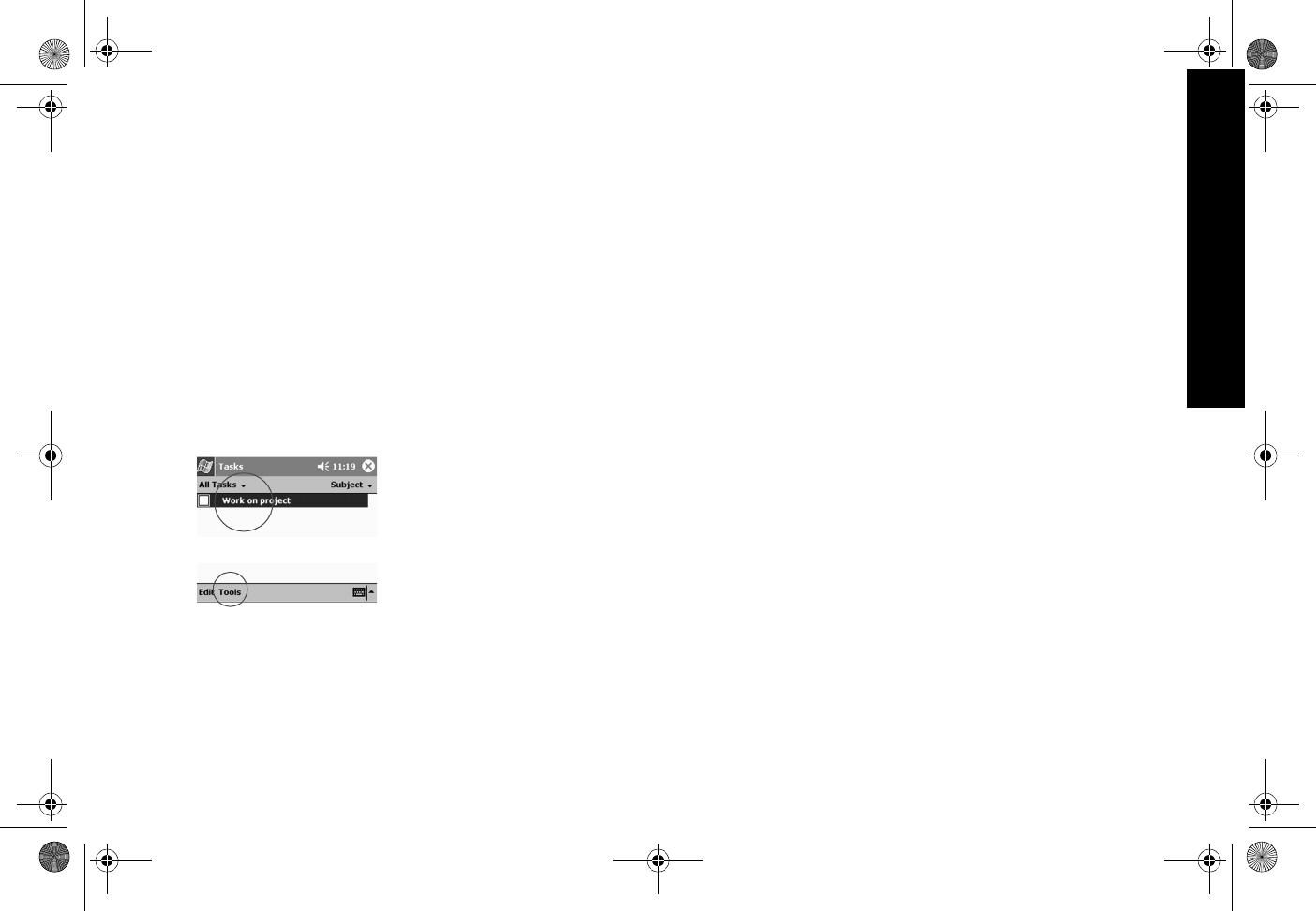
137
Bruke Tasks (oppgaver)
Du kan for eksempel tappe på feltet Sensitivity og
deretter på Private for å lage en privat oppgave
5Tapp på Due for å legge inn en forfallsdato for
oppgaven
6Tapp på Reminder (påminnelse) og velg Remind me
7Tapp på datoen for å velge når du vil ha
påminnelsen
8Tapp på OK for å legge inn påminnelsen og
oppgaven
Slette en oppgave
Tips: Du kan tappe og holde på en oppgave og velge Delete
Task fra hurtigmenyen for å slette en oppgave.
1På Start-menyen tapper du på Tasks
2Tapp på oppgaven du vil slette
3Tapp på Tools
4Tapp på Delete Task
5Tapp på Yes for å slette oppgaven
GS 8x5.book Page 137 Friday, February 14, 2003 3:45 PM

138
Bruke Microsoft Reader
Bruke programvare
Ved hjelp av programmene på Compaq iPAQ Pocket PC
H3900 er det enkelt å holde seg oppdatert selv når du ikke
er i nærheten av PC-en din.
Bruke Microsoft Reader
Legg merke til at det er en detaljert eBook-håndbok tilgjen-
gelig på CD-en, og at du kan kopiere denne til Compaq
iPAQ Pocket PC.
Tips: Du må aktivere Microsoft Reader før du kan kopiere
beskyttede e-bøker fra Internett. Du må ha en Hotmail-,
MSN- eller Passport-konto for å aktivere Microsoft Reader.
Aktivere Microsoft Reader
Aktivér Microsoft Reader for å kopiere beskyttede e-bøker.
1Koble Compaq iPAQ Pocket PC til PC-en
2Åpne Internet Explorer på PC-en
3Gå til <http://das.microsoft.com/activate>
Lese en eBook
Du kan lese en eBook fra start til slutt eller velge bestemte
emner. Hvis du lukker en eBook og åpner den igjen, åpnes
den igjen på siden der du lukket den.
1På Start-menyen tapper du på Programs
2Tapp på Microsoft Reader
3Tapp på tittelen på en eBook
4Tapp på sidenummeret eller på venstre- eller høyre-
pilen for å bla bakover eller fremover i boken
Tips: For å gå direkte til et emne, tapper du på en
kobling. Koblingene kan forekomme i løpende tekst og i
innholdsfortegnelsen. For å gå tilbake etter å ha fulgt en
kobling, tapper du på eBook-tittelen og deretter på
Return.
GS 8x5.book Page 138 Friday, February 14, 2003 3:45 PM
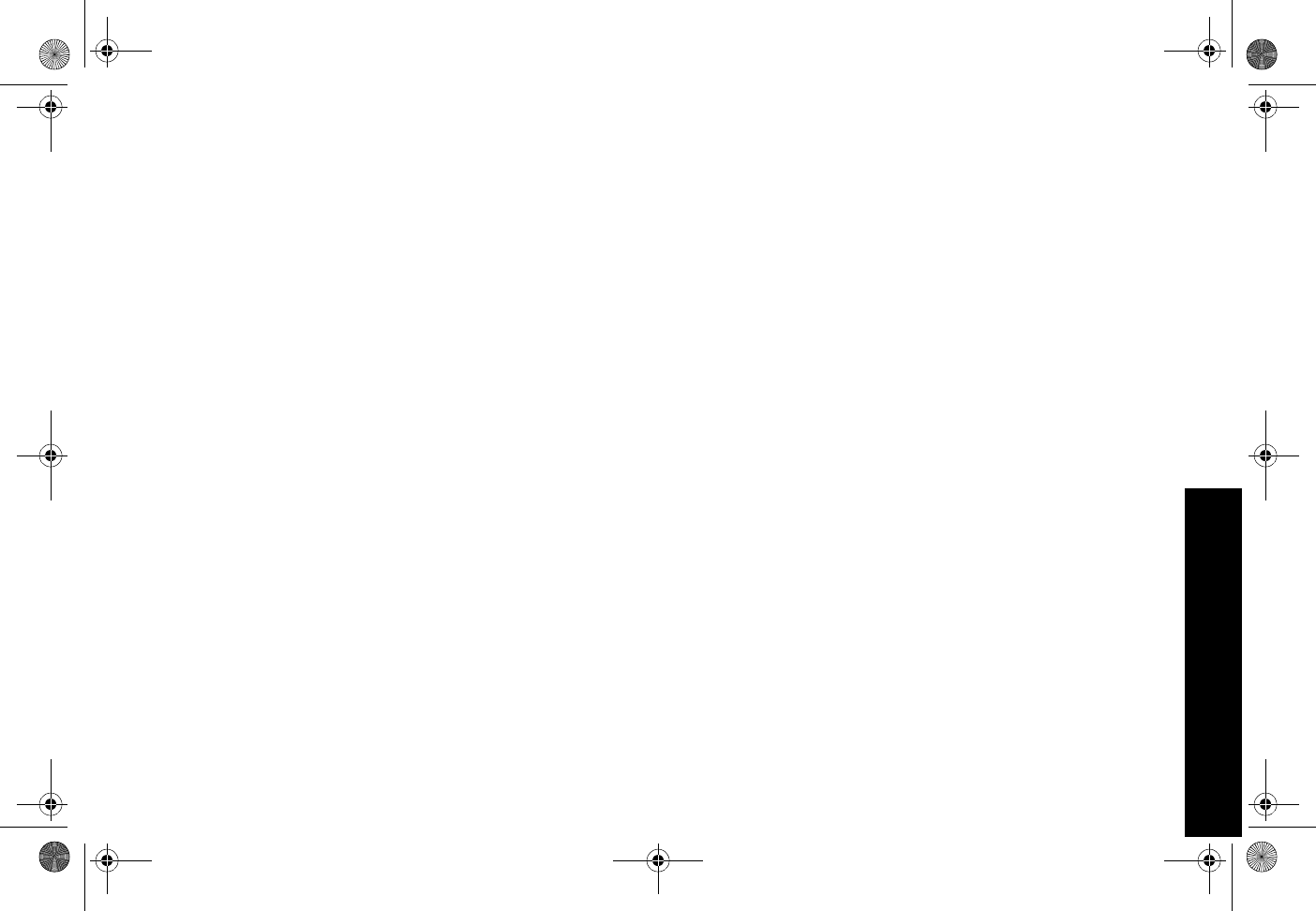
139
Federal Communications Commission Notice
Reguleringsopplysninger
Federal Communications Commission
Notice (USA)
Dette utstyret er testet og funnet å overholde
grenseverdiene for Class B digitale enheter i henhold til Part
15 av FCC-reglene. Disse grenseverdiene er utformet for å
gi rimelig beskyttelse mot skadelige forstyrrelser i
boligområder. Dette utstyret genererer, bruker og kan
utstråle radiofrekvensenergi. Hvis det ikke installeres og
brukes i samsvar med veiledningen, kan det forårsake
skadelig forstyrrelse av radiokommunikasjon. Det kan ikke
garanteres at forstyrrelser ikke vil oppstå i bestemte
installasjoner. Du kan finne ut om utstyret forstyrrer radio-
eller TV-mottak ved å slå av og på utstyret. Skulle utstyret
forårsake forstyrrelser, kan du forsøke en av følgende
metoder for å korrigere forstyrrelsene:
•Snu på eller flytt mottakerantennen
•Øk avstanden mellom utstyret og mottakeren
•Koble utstyret til et strømuttak på en annen strømkrets
enn mottakeren
•Kontakt forhandleren eller en erfaren radio- eller TV-
tekniker for hjelp
Endringer
FCC krever at brukeren skal varsles om at eventuelle
endringer eller modifikasjoner av denne enheten som ikke
er uttrykkelig godkjent av Compaq Computer Corporation,
kan oppheve brukerens rett til å bruke utstyret.
Ledninger og kabler
Tilkoblinger til denne enheten må gjøres med skjermede
kabler med metalliske RFI/EMI-kontakthetter for å
overholde FCC-regelverket.
Erklæring om overholdelse for produkter som
er merket med FCC-logoen (kun USA)
Denne enheten overholder Part 15 av FCC-reglene. Bruken
avhenger av følgende to forutsetninger: (1) Denne enheten
skal ikke føre til skadelige forstyrrelser. (2) Denne enheten
må godta eventuelle forstyrrelser som mottas, også
forstyrrelser som kan føre til uønsket drift.
Har du spørsmål om detter produktet, kontakter du:
Compaq Computer Corporation
P. O. Box 692000, Mail Stop 530113
Houston, Texas 77269-2000
Eller ring 1-800-652-6672 (1-800-OK COMPAQ)
Har du spørsmål om denne FCC-erklæringen, kontakter du:
Compaq Computer Corporation
P. O. Box 692000, Mail Stop 510101
Houston, Texas 77269-2000
Eller ring (281) 514-3333
For å identifisere dette produktet henviser du til
delenummeret, serienummer eller modellnummeret som
vises på produktet.
Canada
Dette digitale apparatet i Class B overholder alle krav i det
kanadiske regelverket for utstyr som fører til forstyrrelser.
Avis Canadien
Cet appareil numérique de la classe B respecte toutes les
exigences du Règlement sur le matériel brouilleur du
Canada.
EU-informasjon
Produkter med CE-merking overholder kravene i både
EMC-direktivet (89/336/EØF) og Lavspenningsdirektivet
(73/23/EØF) fra Kommisjonen i De europeiske fellesskaper,
og hvis produktet har telekommunikasjonsfunksjonalitet,
med R&TTE-direktivet (1999/5/EC).
I og med at kravene i direktivene er oppfylt, overholdes
også disse europeiske normene (opplysningene i
parenteser er de tilsvarende internasjonale standardene og
reguleringene):
•EN55022 (CISPR 22) - Elektromagnetiske forstyrrelser
•EN55024 (IEC61000-4-2, 3, 4, 5, 6, 8, 11) -
Elektromagnetisk immunitet
•EN61000-3-3 (IE61000-3-3) - Kraftledningflimmer
•EN 60950 (IEC60950) - Produktsikkerhet
GS 8x5.book Page 139 Friday, February 14, 2003 3:45 PM
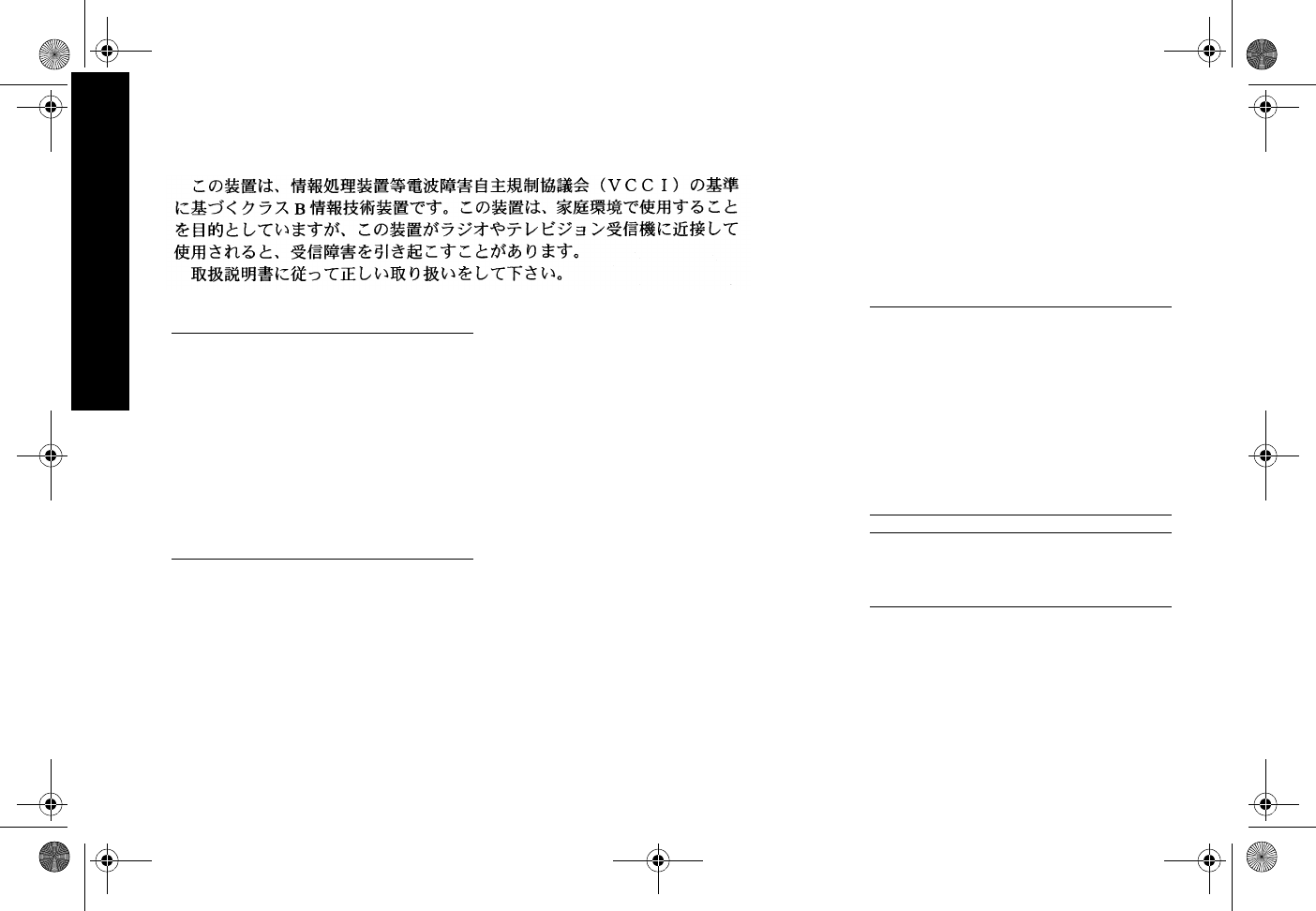
140
Batteriadvarsel
Batteriadvarsel
ADVARSEL: Denne maskinen inneholder et internt
lithium-polymer batteri. Det kan oppstå brannfare og
risiko for forbrenninger dersom batteriet ikke behandles
på riktig måte. Batteriet må ikke demonteres, knuses
eller stikkes hull på. De eksterne kontaktene må ikke
kortsluttes og batteriet må ikke utsettes for åpen
flamme, eller legges i vann. Kontakt din lokale HP-
representant via telefonnumrene i heftet Worldwide
Phone List eller gå til: http://www.compaq.com/support/
contact_compaq/worldphones.pdf for å finne en liste
over telefonnumre. Du vil få hjelp til å finne fram til
nærmeste HP Service Center eller HP Authorized Service
Center slik at du får hjelp til å løse problemene.
Om flyreiser
Bruk av elektronisk utstyr på rutefly må bare skje i
forståelse med flyselskapet.
Strømledninger
Hvis du ikke fikk med strømledning til Compaq iPAQ
Pocket PC H3900 eller til en vekselstrømsadapter som er
laget for å brukes med enheten, må du kjøpe en
strømledning som er godkjent for bruk i landet du skal
bruke enheten i.
Strømledningen må være godkjent for spenningen og
strømnivået som det er angitt at produktet krever. Maksimal
spenning og strømstyrke for ledningen bør være større enn
maksimal oppgitt spenning og strømstyrke som er angitt på
produktet. I tillegg må diameteren på lederen være
minimum 0,75 mm 2 /18AWG, og ledningen må være
mellom 1,5 m og 2 m lang. Hvis du har spørsmål om
hvilken type strømledning du skal bruke, kontakter du en
HP-serviceleverandør.
Kontakt din lokale HP-representant via telefonnumrene i
heftet Worldwide Phone List eller gå til: http://
www.compaq.com/support/contact_compaq/
worldphones.pdf for å finne en liste over telefonnumre. Du
vil få hjelp til å finne fram til nærmeste HP Service Center
eller HP Authorized Service Center slik at du får hjelp til å
løse problemene.
Strømledninger bør legges slik at det ikke er sannsynlig at
de blir tråkket på eller kommer i klemme mot eller under
gjenstander som blir plassert i nærheten av dem. Spesiell
oppmerksomhet må rettes mot pluggen, strømuttaket og
punktet der ledningen kommer ut av produktet.
ADVARSEL: Slik reduserer du faren for personskade,
elektrisk støt, brann eller skade på utstyret:
Ikke koble ut jordingen i strømledningen. Jordingen er
en viktig sikkerhetsfunksjon.
Plugg utstyret inn i jordet strømuttak.
Koble utstyret fra strømkilden ved å ta strømledningen ut
av strømuttaket.
Ikke plassér gjenstander på strømledninger eller kabler.
Legg kabler og ledninger slik at ingen ved et uhell kan
tråkke på dem eller snuble i dem.
Ikke trekk i ledninger eller kabler. Når du skal koble ut fra
strømuttak, må du ta tak i pluggen på ledningen.
ADVARSEL: Slik reduserer du faren for elektrisk støt,
brann eller skade på utstyret:
Bruk ikke adaptere for andre maskiner for å gi strøm til
denne enheten.
Japan
GS 8x5.book Page 140 Friday, February 14, 2003 3:45 PM
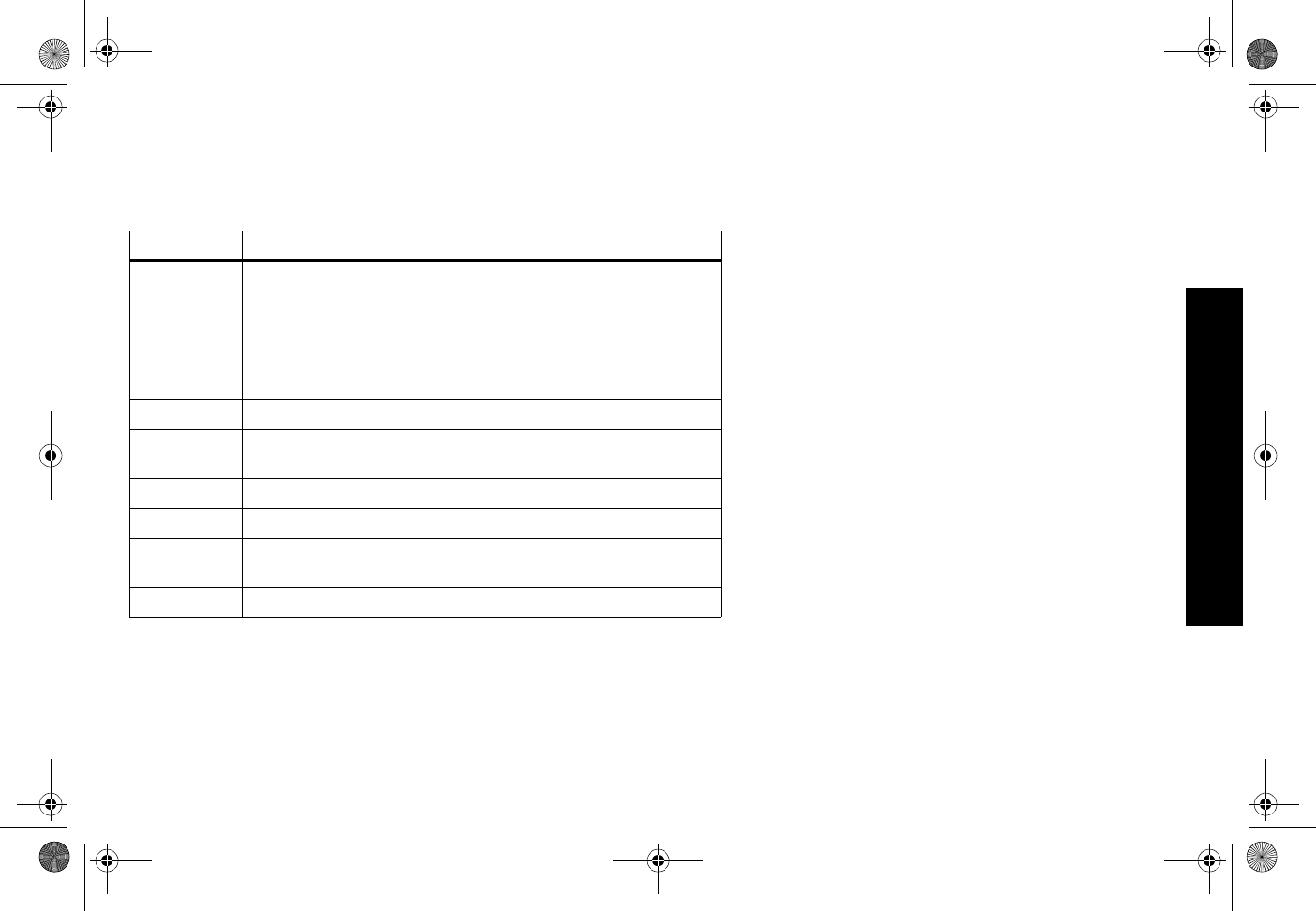
141
Systemspesifikasjoner
Maskinvarespesifikasjoner
Systemspesifikasjoner
Enhet Compaq iPAQ H3900
Prosessor PXA250
Minne 64MB SDRAM eller mer
Skjerm Transflekterende farge-TFT, 240 X 320 piksler, 64-K fargestøtte, .24-dot pitch
Bakgrunns-
belysning
Flernivå justering av lysstyrke, lyssensor for automatisk justering av lysstyrke
Lyd Høyttaler, 3,5 mm kontakt for stereohodetelefoner
Infrarød IrDA, dataoverføring inntil 15,2Kb per sekund og universell fjernkontroll for
hjemmeunderholdningsenheter
Bluetooth Enkelte modeller
Kommunikasjon Kommunikasjonsport, ekspansjonspakke-kontakt
Indikatorer 3 typer varsling: blinkende grønn lampe, lyd, melding på skjerm. Lading pågår:
blinkende/fast gult lys. Bluetooth aktiv: blinkende blått lys
Batteri Lithium-ion-polymer
GS 8x5.book Page 141 Friday, February 14, 2003 3:45 PM
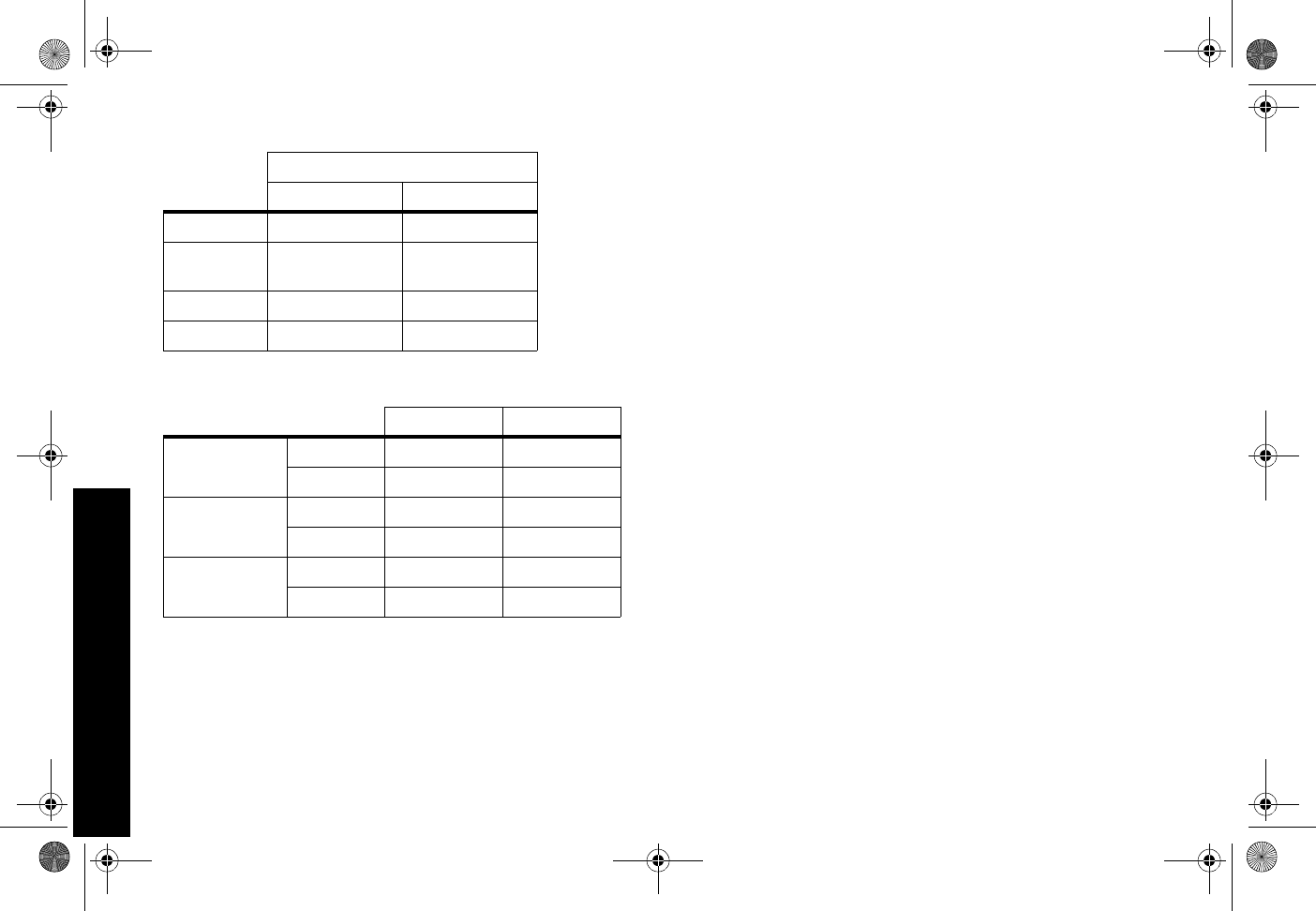
142
Ytre mål
Ytre mål
Driftsmiljø
Compaq iPAQ H3900 Pocket PC
Amerikansk Metrisk
Høyde 5,28 tommer 134 mm
Bredde 3,3 - 3.03 tommer
avsmalning
84 - 77 mm
avsmalning
Dybde 0,63 tommer 15,9 mm
Vekt 6,49unser 184 g
Amerikansk Metrisk
Temperatur Ved bruk 32° til 104°F0° til 40°C
Ikke i bruk -22° til 140°F-30° til 60°C
Relativ fuktighet Ved bruk 10 til 90% 10 til 90%
Ikke i bruk 10 til 90% 10 til 90%
Maks. høyde over
havet
Ved bruk 0-15.000 fot 0-4.572 m
Ikke i bruk 0-15.000 fot 0-4.572 m
GS 8x5.book Page 142 Friday, February 14, 2003 3:45 PM
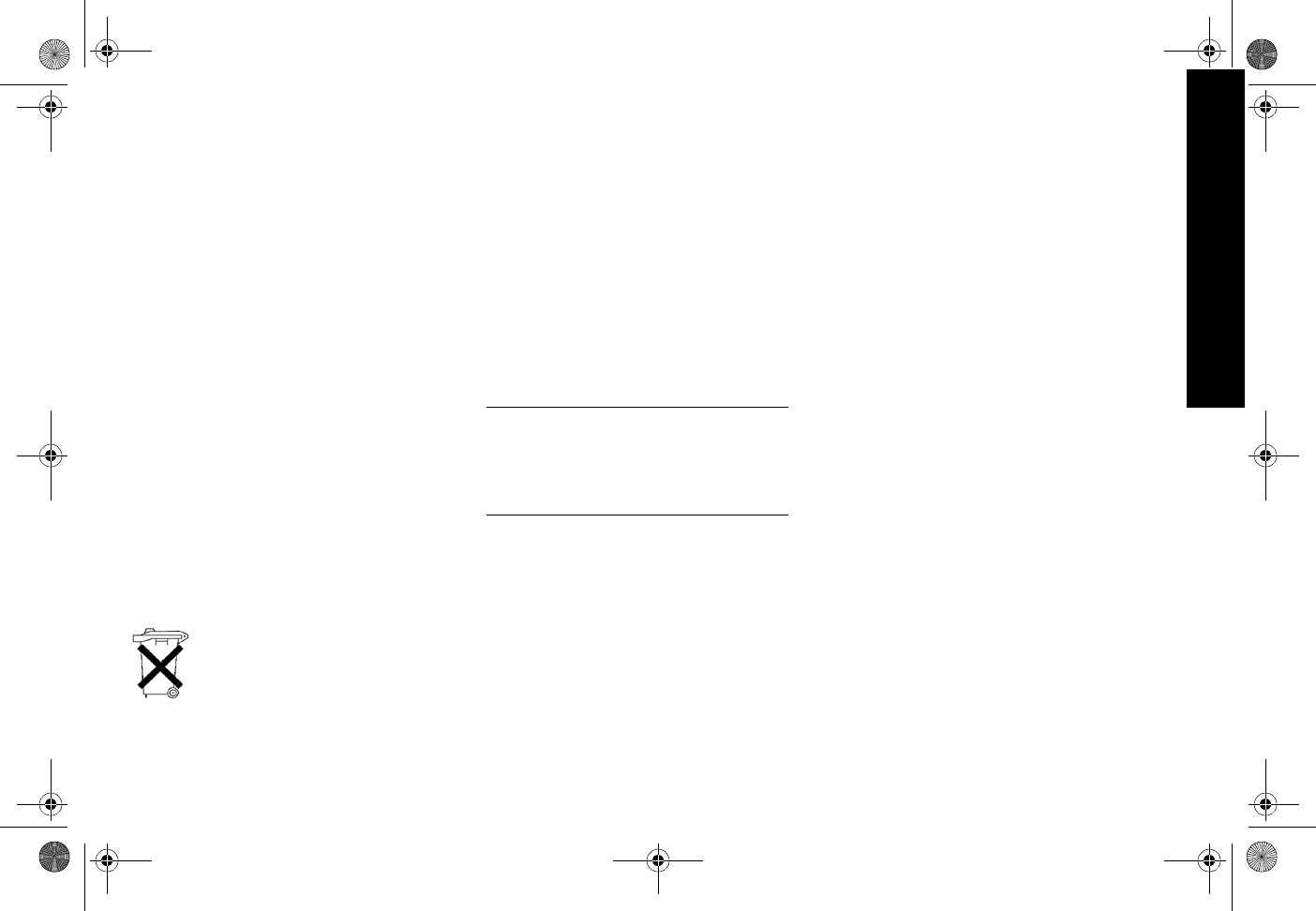
143
Vedlikehold
Vedlikehold og batterigjenvinning
Vedlikehold
Følg disse retningslinjene for å sikre godt vedlikehold av din
Compaq iPAQ Pocket PC H3900 :
•Ikke utsett Compaq iPAQ Pocket PC for fuktighet eller
ekstreme temperaturer. Pass på at maskinen ikke
utsettes for væsker eller nedbør.
•Ikke legg noe oppå Compaq iPAQ Pocket PC. Dette kan
skade skjermen.
•Oppbevar Compaq iPAQ Pocket PC i en
beskyttelsesveske når den ikke brukes.
•Rengjør Compaq iPAQ Pocket PC ved å tørke over
skjermen og maskinen med en myk klut fuktet kun med
vann.
•Ikke utsett Compaq iPAQ Pocket PC for direkte sollys
eller sterkt ultrafiolett lys over lengre perioder. Du bør
heller ikke skrape på skjermen eller slå den mot harde
gjenstander.
•Bruk kun pennen som leveres sammen med Compaq
iPAQ Pocket PC. På den måten unngår du å skrape opp
skjermen.
Battergjenvinning
Følg lokale forskrifter for å kvitte deg med
batteriene i Compaq iPAQ Pocket PC. Din
Compaq-leverandør kan gi deg veiledning
når det gjelder lokale forskrifter og/eller
eventuelle batterigjenvinningsprogrammer.
Batteriene i Compaq iPAQ Pocket PC bør ikke kastes
sammen med vanlig husholdningssøppel. For å gjenvinne
batteriene, eller kvitte deg med dem på riktig måte, bruker
du det offentlige innsamlingssystemet eller returnerer
batteriene til Compaq eller en autorisert Compaq-partner.
I Nord-Amerika kan du kvitte deg med batterier via
Compaqs batterigjenvinningsprogram. Gå til følgende
nettsted for opplysninger om batterigjenvinning.
Merk: Adressen nedenfor skiller mellom store og små
bokstaver - skriv den inn nøyaktig slik den vises. http://
cybrary.inet.cpqcorp.net/ARCHIVE/ADVISORIES/SERVICE/
A424usc.html
OBS: For å redusere risikoen for elektrisk sjokk og
skade på interne komponenter, bør du ikke spraye
væsker direkte på skjermen, eller la væske trenge inn i
Compaq iPAQ Pocket PC. Bruk av såpe eller andre
rensemidler på skjermen kan føre til misfarging og/eller
annen skade på skjermen.
GS 8x5.book Page 143 Friday, February 14, 2003 3:45 PM
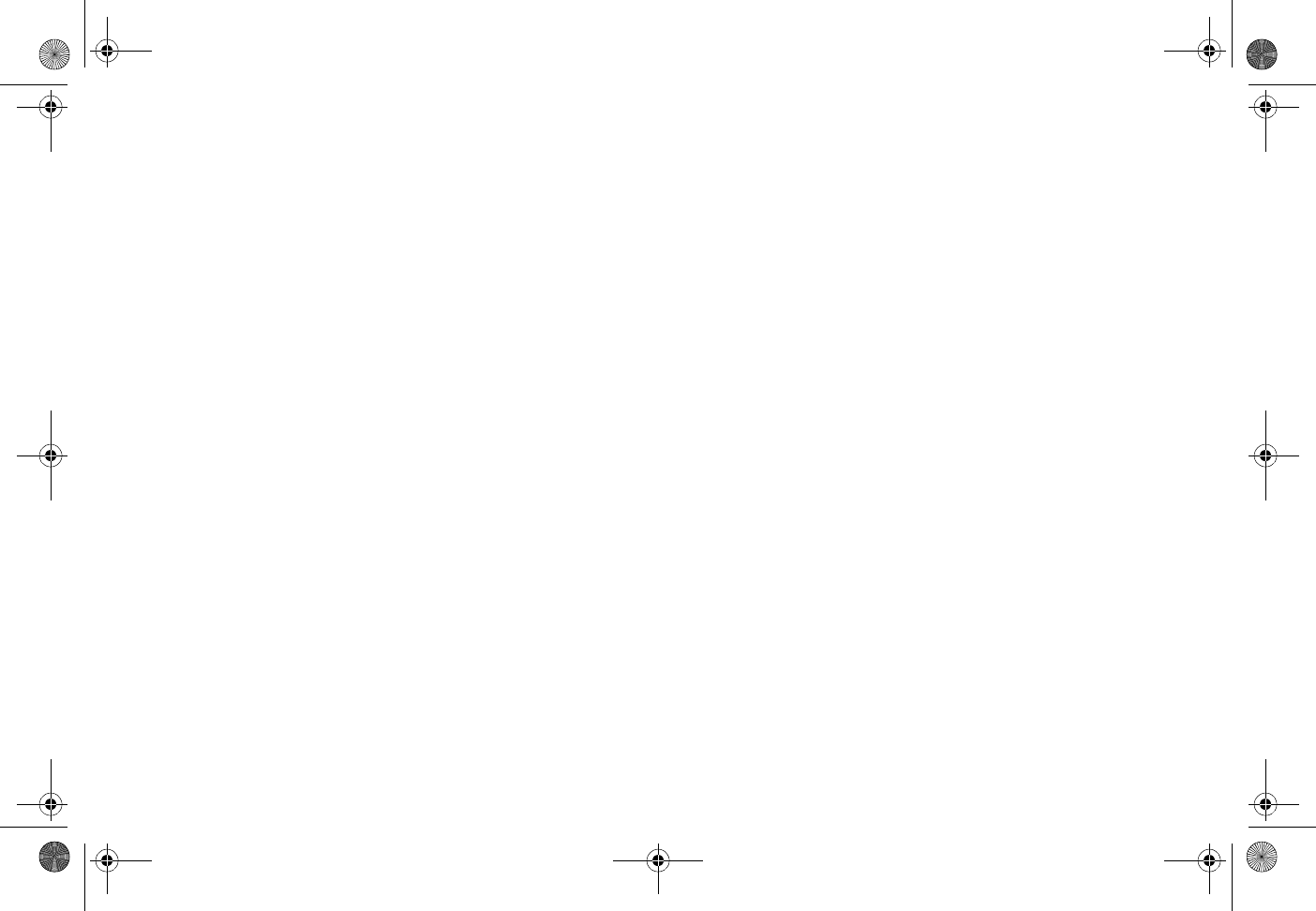
144
Register
A
avtaler
opprette 135
påminnelse 135
slette 136
åpne
programmer 122
B
bakgrunnsbelysning, endre lysstyrke 120
bestemme
avtalepåminnelse 135
oppgave 136
Block Recognizer 127
bruke grensesnitt 121
D
dato, stille 124
dele informasjon
med PC 119
E
eBook
lese med Microsoft Reader 138
endre
informasjon i Today-vinduet 133
lysstyrke bakgrunnsbelysning 120
G
grensesnitt, bruke 121
I
innstillinger, endre
ordforslag 126
J
justere skjerm 121
K
kalender
vise 135
klokke
stille for et sted du besøker 124
stille for hjemmeplassering 123
knapper, tilpasse 125
koble til
holder 118
vekselstrømadapter 118
kontakter 131
opprette 131
redigere 132
vise 132
konvertere skriving til tekst 128
L
legge inn opplysninger 126
konvertere skriving til tekst 128
med Block Recognizer 127
med online tastatur 127
med penn og Letter Recognizer 127
med penn og Transcriber 127
skrive på skjermen 128
tegne på skjermen 128
lese
eBook 138
Letter Recognizer 127
lukke programmer 122
M
Microsoft Reader 138
lese eBook 138
O
online tastatur 127
oppgaver 136
opprette 136
slette 137
opplysninger, legge inn 126
opprette
avtale 135
informasjon, i Today-vinduet 133
kontakter 131
oppgave 136
ordforslag, endre innstillinger 126
GS 8x5.book Page 144 Friday, February 14, 2003 3:45 PM
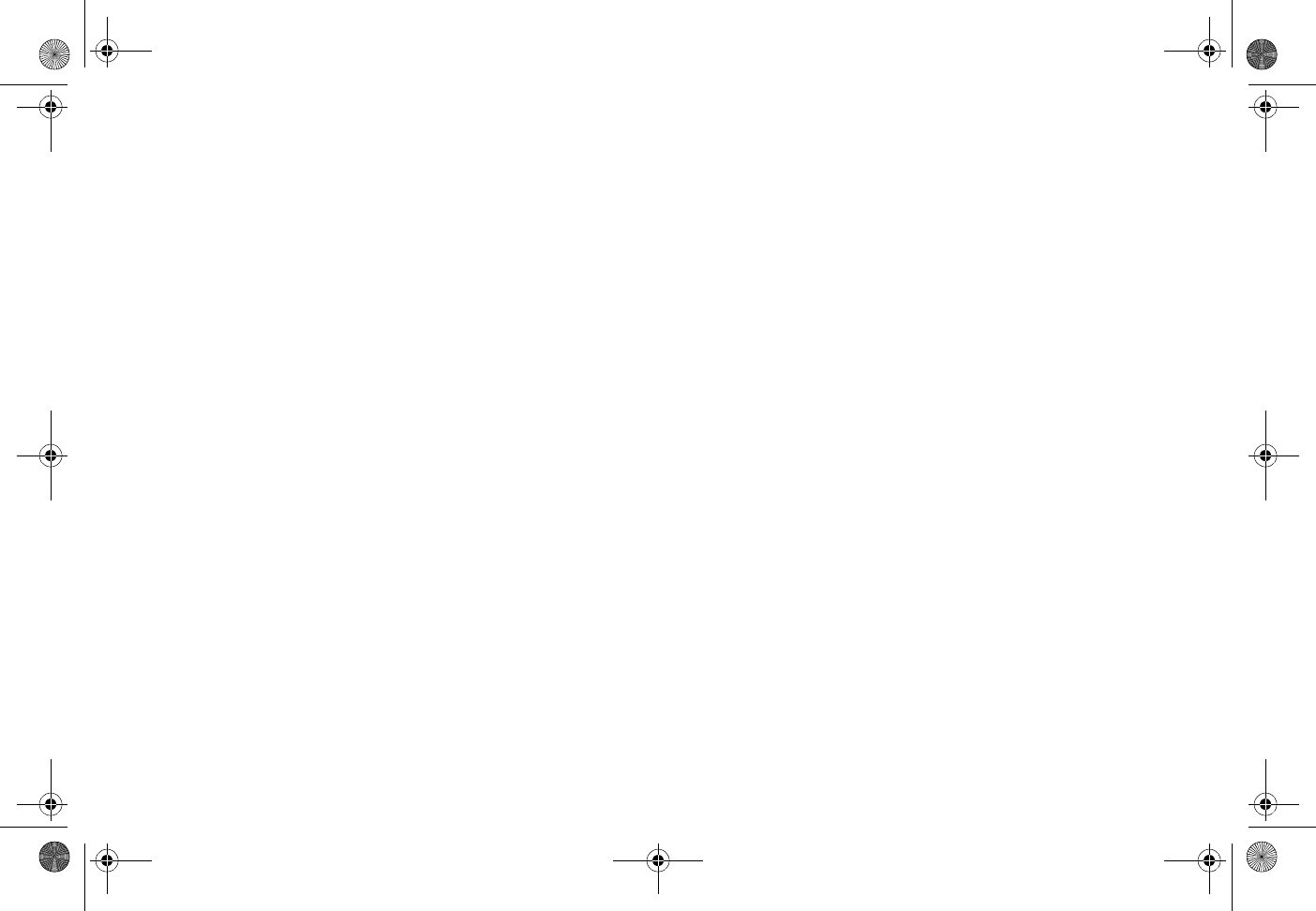
145
P
penn 127
påminnelse 136
programmer
åpne 122
lukke 122
tilpasse knapper 125
R
redigere
kontakter 132
S
skjerm, justere 121
skrive
med online tastatur 127
med penn og Block Recognizer 127
med penn og Letter Recognizer 127
med penn og Transcriber 127
på skjermen 128
skrive med online tastatur 127
skriving, konvertere til tekst 128
slette
avtaler 136
oppgave 137
stille
dato 124
klokke, for et sted du besøker 124
klokke, hjemmeplassering 123
strøm
holder 118
koble til 118
på og av 120
vekselstrømadapter 118
synkronisere
med PC 119
T
tastatur, online 127
tegne på skjermen 128
tilpasse
programknapper 125
Today-vinduet 134
Today-vinduet 133
endre informasjon i 133
opprette informasjon i 133
tilpasse utseende 134
Transcriber 127
V
vekselstrømadapter 118
vise
kalender 135
kontakter 132
GS 8x5.book Page 145 Friday, February 14, 2003 3:45 PM
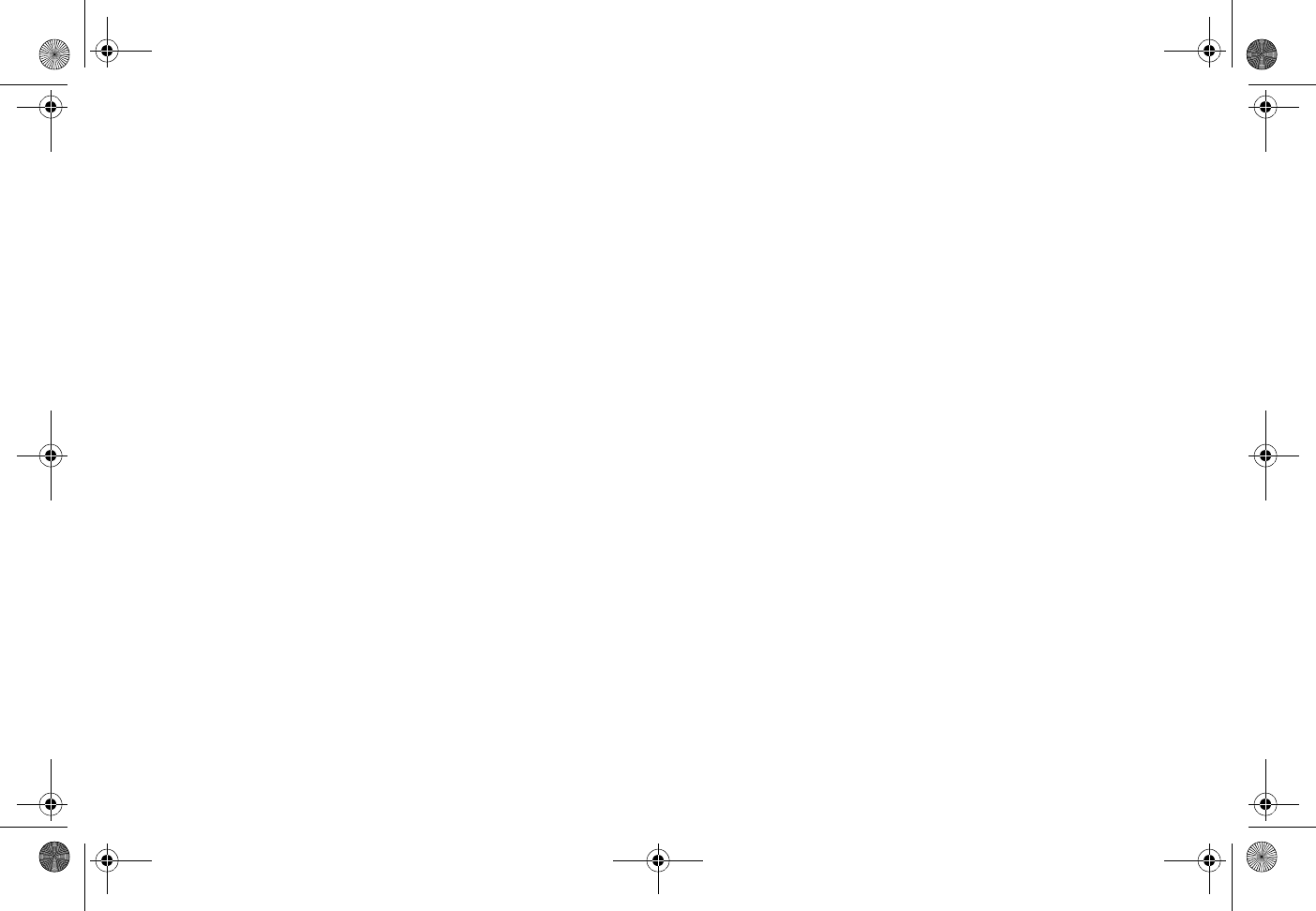
146
GS 8x5.book Page 146 Friday, February 14, 2003 3:45 PM

b
IPAQ H3900 -SARJAN POCKET PC
ALOITUSOPAS
GS 8x5.book Page 147 Friday, February 14, 2003 3:45 PM
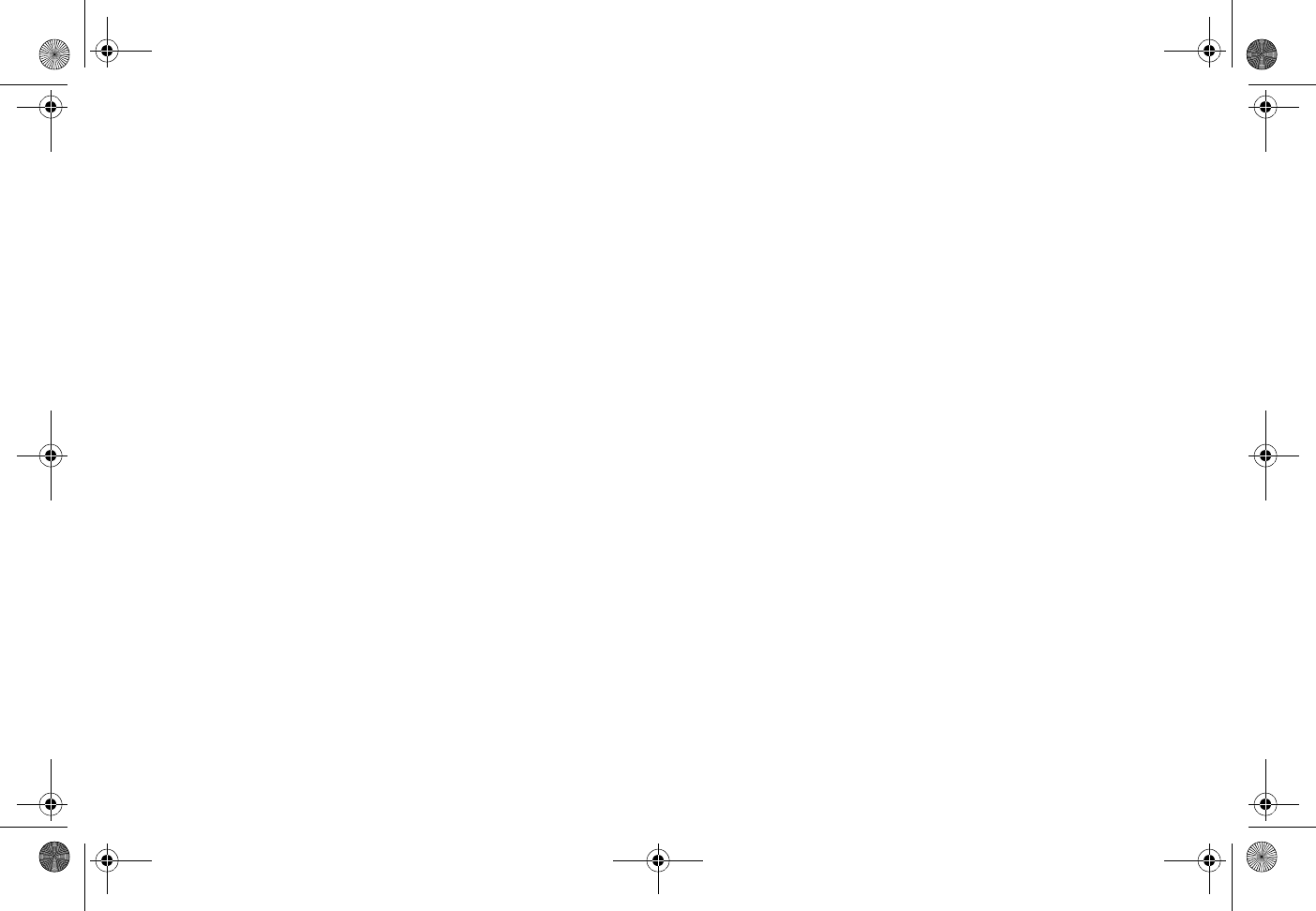
148
ILMOITUS
© 2003 Hewlett-Packard Development Company, L.P.
HP, Hewlett-Packard ja Hewlett-Packard-logo ovat Hewlett-
Packard Companyn tavaramerkkejä Yhdysvalloissa ja
muissa maissa. Compaq, Compaq-logo ja iPAQ ovat
Hewlett-Packard Development Company L.P:n
tavaramerkkejä Yhdysvalloissa ja muissa maissa.
Microsoft, MS-DOS, Windows ja Windows NT ovat
Microsoft Corporationin tavaramerkkejä Yhdysvalloissa ja
muissa maissa.
Intel, Pentium, Intel Inside ja Celeron ovat Intel
Corporationin tavaramerkkejä USA:ssa ja muissa maissa.
Adobe, Acrobat, ja Acrobat Reader ovat Adobe Systems
Incorporatedin tavaramerkkejä tai rekisteröityjä
tavaramerkkejä.
Kaikki muut tässä yhteydessä mainitut tuotemerkit ovat
vastaavien omistajiensa tavaramerkkejä.
Hewlett-Packard Company ei vastaa tässä oppaassa
esiintyvistä mahdollisista teknisistä tai toimituksellisista
virheistä tai puutteista taikka suorista tai epäsuorista
vahingoista, jotka johtuvat aineiston ulkoasusta, toiminnasta
tai käyttämisestä. Tämän oppaan tiedot toimitetaan
"sellaisinaan" ilman minkäänlaista takuuta, mukaanlukien
varsinaiset takuut koskien aineiston sovelumista
kaupankäynnin välineeksi ja tiettyyn tarkoitukseen niihin
kuitenkaan rajoittumatta. Tietoja voidaan muuttaa ilman
erillistä ilmoitusta. HP-tuotteiden takuut on kerrottu kunkin
tuotteen rajoitettua takuuta koskevassa takuuilmoituksessa.
Tässä aineistossa olevat tiedot eivät oikeuta lisätakuisiin.
Tässä asiakirjassa on tekijänoikeudella suojattuja
yksinoikeudellisia tietoja.
Mitään tämän oppaan osaa ei saa valokopioida, jäljentää tai
kääntää toiselle kielelle ilman kirjallista suostumusta
Hewlett-Packard Companylta.
Compaq iPAQ Pocket PC H3900 -sarja Aloitusopas
Toinen painos, tammikuu 2003
Osanumero 278847-022
GS 8x5.book Page 148 Friday, February 14, 2003 3:45 PM
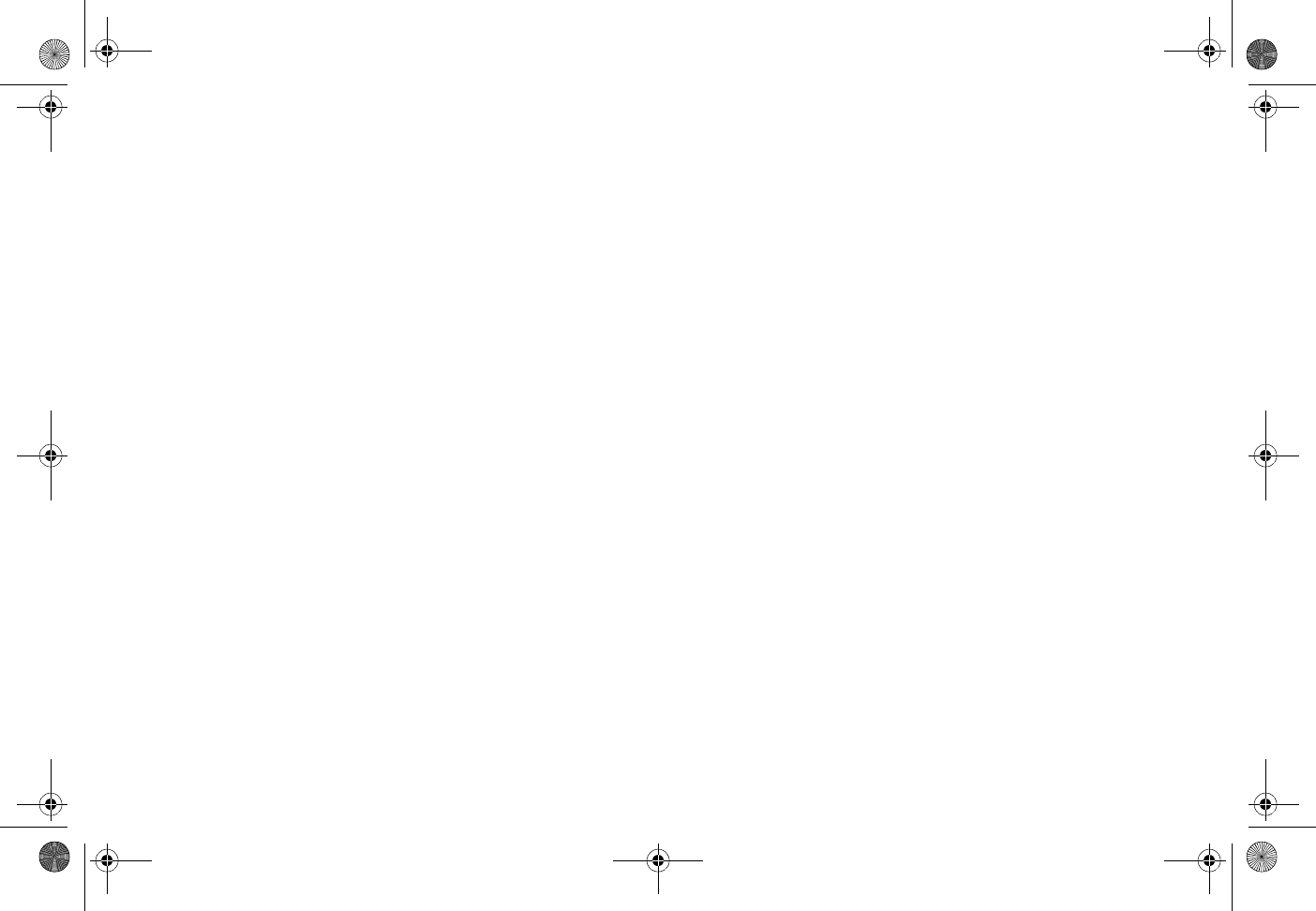
149
Sisällysluettelo
Laitteen esittely. . . . . . . . . . . . . . . . . 151
Tuotepakkauksen sisältö. . . . . . . . . . . . . . 151
Rekisteröiminen . . . . . . . . . . . . . . . . . . . . 153
Compaq iPAQ Pocket PC:n käyttöönotto. . . 154
Synkronointiyhteyden muodostaminen . . . . 155
Käyttöliittymän käyttö . . . . . . . . . . . . . . . . 157
Tietojen syöttäminen. . . . . . . . . . . . . . . . . 161
Yhteydet . . . . . . . . . . . . . . . . . . . . . . 166
Yhteystietojen käyttö (Contacts) . . . . . . . . . 166
Ajanhallinta . . . . . . . . . . . . . . . . . . . . 168
Today-ikkunan käyttö . . . . . . . . . . . . . . . . 168
Kalenterin käyttö (Calendar). . . . . . . . . . . . 170
Tehtävien käyttö (Tasks) . . . . . . . . . . . . . . 171
Ohjelmiston käyttö . . . . . . . . . . . . . . 173
Microsoft Reader -ohjelman käyttö. . . . . . . 173
Sähkötarkastusviranomaisten
ilmoitukset . . . . . . . . . . . . . . . . . . . . 174
FCC:n ilmoitus . . . . . . . . . . . . . . . . . . . . . 174
Kanada . . . . . . . . . . . . . . . . . . . . . . . . . . 174
Avis Canadien. . . . . . . . . . . . . . . . . . . . . . 174
Euroopan unioni . . . . . . . . . . . . . . . . . . . . 174
Akkua koskeva varoitus. . . . . . . . . . . . . . . 175
Lentomatkustus . . . . . . . . . . . . . . . . . . . . 175
Virtajohdot . . . . . . . . . . . . . . . . . . . . . . . . 175
Tekniset tiedot . . . . . . . . . . . . . . . . . .176
Järjestelmän tiedot . . . . . . . . . . . . . . . . . . 176
Mitat . . . . . . . . . . . . . . . . . . . . . . . . . . . . 177
Käyttöympäristö . . . . . . . . . . . . . . . . . . . . 177
Hoito ja akkua koskevat ohjeet . . . . .178
Hoito . . . . . . . . . . . . . . . . . . . . . . . . . . . . 178
Akkua koskevat ohjeet . . . . . . . . . . . . . . . 178
Hakemisto . . . . . . . . . . . . . . . . . . . . .179
GS 8x5.book Page 149 Friday, February 14, 2003 3:45 PM
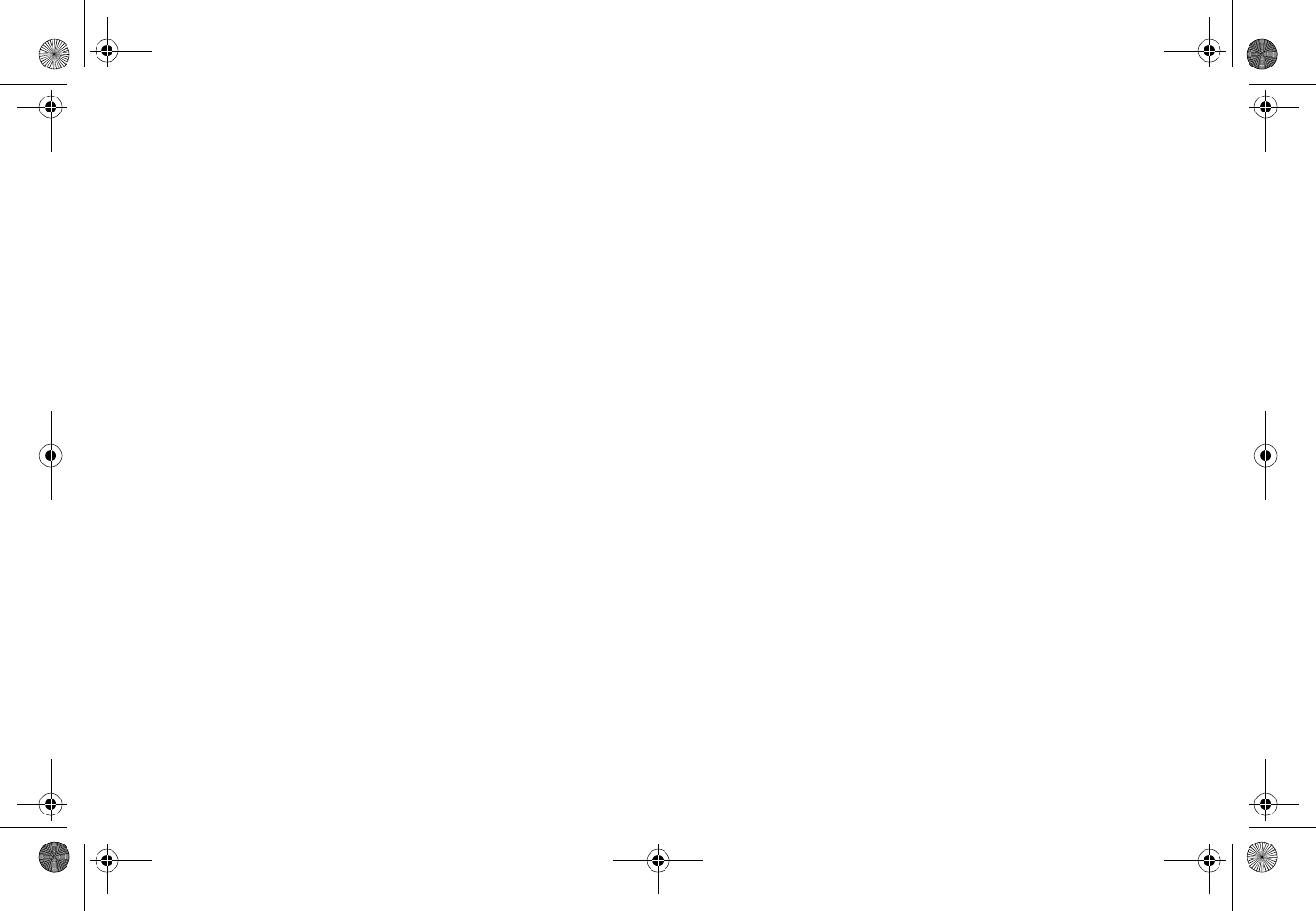
150
GS 8x5.book Page 150 Friday, February 14, 2003 3:45 PM
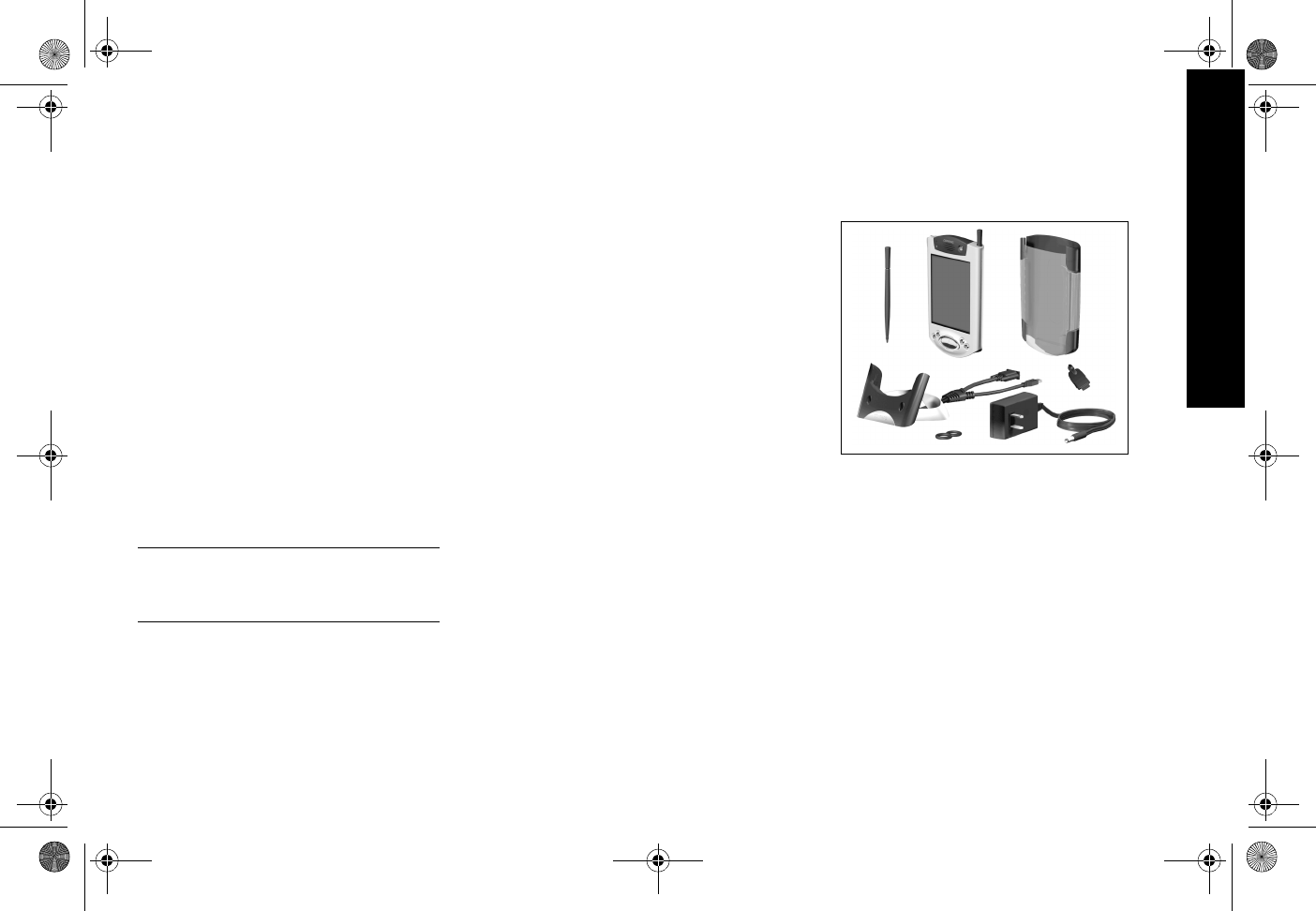
151
Tuotepakkauksen sisältö
Laitteen esittely
Voit alkaa käyttää Compaq iPAQ™ H3900 -sarjan Pocket
PC:tä nopeasti, kun toimit seuraavasti:
•Rekisteröi Compaq iPAQ Pocket PC
•Ota Compaq iPAQ Pocket PC käyttöön
•Muodosta synkronointiyhteys
•Tutustu käyttöliittymään
•Syötä tietoja.
Compaq iPAQ Pocket PC:n akku pitää ladata säännöllisesti,
koska sen kello ja työmuistin sisältö kuluttavat hieman
virtaa. Kun olet toimistossa, aseta Compaq iPAQ Pocket PC
yleistelineeseen tai kytke se verkkovirtalaitteeseen. Compaq
iPAQ Pocket PC kannattaa liittää tietokoneeseen, kun olet
toimistossa, ja verkkovirtalaitetta kannattaa käyttää
matkoilla.
Lataa Compaq iPAQ Pocket PC -laitettasi neljä tuntia ennen
kuin käytät sitä ensimmäistä kertaa.
VAROITUS: Koska useimmat Compaq iPAQ Pocket
PC:n sovellukset ja muut tiedostot on tallennettu sen
muistiin, ne pitää asentaa uudestaan, jos akku tyhjenee
kokonaan.
Tuotepakkauksen sisältö
Compaq iPAQ Pocket PC:n mukana tulee
•aloitusopas
•Compaq iPAQ Pocket PC Companion -ohjelmisto CD-
levyllä
—Microsoft® ActiveSync 3.5 -ohjelmisto
Companion-CD-levyllä
—lisäohjelmia ja -ohjelmistoja CD-levyllä
—yksityiskohtainen eBook-muodossa oleva
käyttöopas, jonka voit kopioida Compaq iPAQ
Pocket PC:hen
—vuorovaikutteinen Flash-opas
—yksityiskohtainen käyttöopas, jonka voit
tulostaa CD-levyltä
•kaikkialla maailmassa toimiva teline, jossa on USB- ja
sarjaliitäntä
•suojakotelo
•varakynä
•verkkovirtalaite
•kuminen pidike
•tasavirtamuuntajan pistoke ja johto
Jos pakkauksessa ei ole jotain näistä tuotteista, soita
asiakastukeemme, jonka puhelinnumero on mainittu
Worldwide Telephone Numbers booklet (Puhelinnumerot eri
maissa -oppaassa.)
GS 8x5.book Page 151 Friday, February 14, 2003 3:45 PM
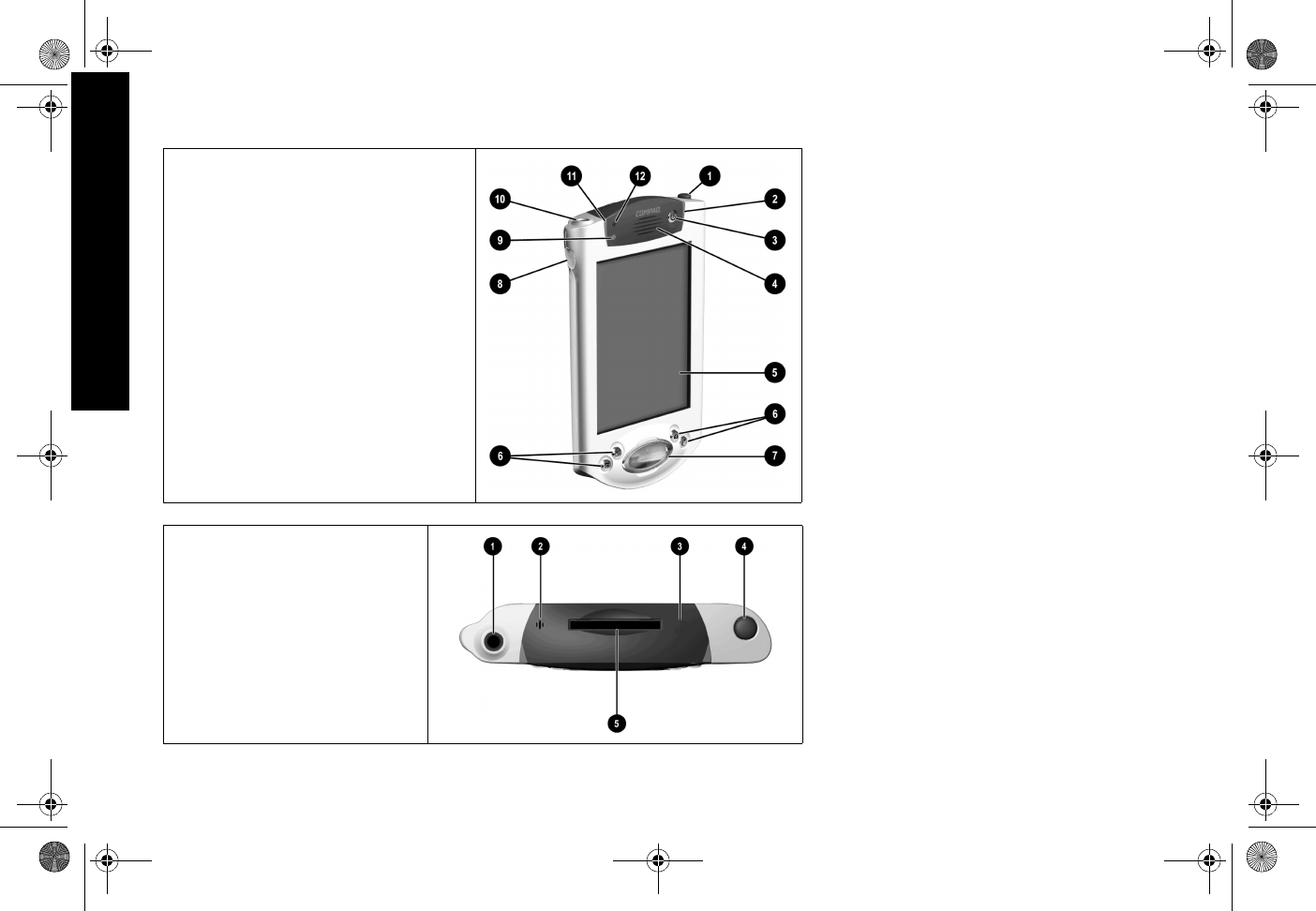
152
Tuotepakkauksen sisältö
Etupaneeli
1Kynä: valitsemista, piirtämistä ja kirjoittamista varten
2Virran merkkivalo: vilkkuva keltainen = akkua
ladataan; jatkuva keltainen = akku on ladattu;
vihreä = hälytys
3Virtapainike
4Kaiutin: hälytyksiä ja äänitystä varten
5Värinäyttö
6Sovelluspainikkeet 1-4: sovellusten avaamista varten
7Selauspainike: luettelojen selaamista varten
8Äänityspainike/sovelluspainike 5
9Valontunnistin: taustavalon säätämistä varten
-Stereokuulokkeiden liitäntä
qBluetooth-merkkivalo: vilkkuu, kun laite havaitsee
toisen Bluetooth-laitteen
wMikrofoni
Yläpaneeli
1Stereokuulokkeiden liitäntä: tavallisia
kuulokkeita varten
2Mikrofoni: äänityksiä varten
3Infrapunavalo: näkymätön valonsäde, jonka
avulla voit olla tietoliikenneyhteydessä muihin
Windows-laitteisiin
4Kynä: valitsemista, piirtämistä ja kirjoittamista
varten
5Secure Digital (SD) -laajennuspaikka: Secure
Digital (SD) -korttia varten
GS 8x5.book Page 152 Friday, February 14, 2003 3:45 PM

153
Rekisteröiminen
Rekisteröiminen
Kun rekisteröit tämän tuotteen Compaqin Internet-sivustossa
(http://www.compaq.com/register), saat tuoretta tietoa
Compaq iPAQ Pocket PC:stä sekä Compaq iPAQ Pocket
PC:n lisävarusteita ja ohjelmistoja koskevia
erikoistarjouksia. Voit rekisteröidä tämän tuotteen myös
täyttämällä tuotepakkauksessa olevan rekisteröintikortin* ja
lähettämällä sen Compaqille.
Pohjapaneeli
1Latausportti/tietoliikenneportti: yleistelinettä
tai USB- tai sarjakaapelia varten
2Uudelleenkäynnistyskytkin: käynnistää
laitteen uudelleen, kun painat sitä kynällä
3Laajennusliitäntä: lisävarusteena saatavaa
laajennuspakkausta varten
Yleisteline
1Tasapainottajat: tasapainottavat (1) iPAQ
Pocket PC -laitteen, kun se on kytketty
telineeseen ilman laajennusyksikköä.
2Vapautuspainike: vapauttaa (2)
tasapainottajat lukitusasennostaan.
Huomautus: Käytä tasapainottajia aina, kun
mahdollista, jos laajennusyksikkö ei ole liitetty.
VAROITUS: Aseta Compaq iPAQ Pocket
PC yleistelineen liittimeen varovasti, jotta
liittimet eivät vahingoittuisi.
GS 8x5.book Page 153 Friday, February 14, 2003 3:45 PM
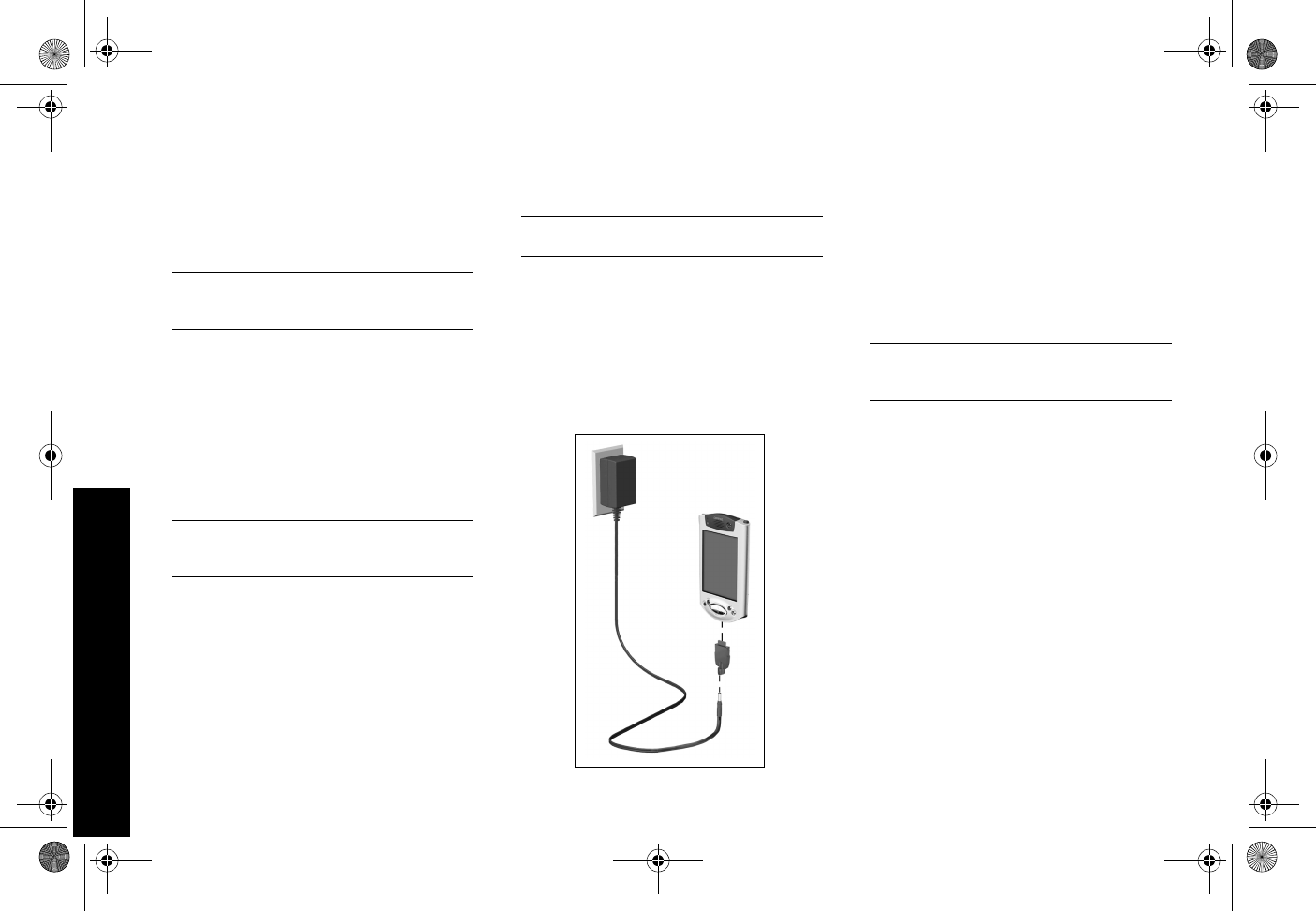
154
Compaq iPAQ Pocket PC:n käyttöönotto
* Ei kaikissa maissa
Compaq iPAQ Pocket PC:n käyttöönotto
Aloita Compaq iPAQ Pocket PC:n käyttö lataamalla se
verkkovirtalaitteella tai yleistelineessä. Yleistelineen avulla
voit myös synkronoida Compaq iPAQ Pocket PC:n tiedot
tietokoneen kanssa.
VAROITUS: Jotta synkronointi toimii oikein, asenna
tietokoneeseen Microsoft ActiveSync 3.5, ennen kuin
liität Compaq iPAQ Pocket PC:n tietokoneeseen.
Compaq iPAQ Pocket PC:n akku pitää ladata säännöllisesti,
koska sen kello ja työmuistin sisältö kuluttavat hieman
virtaa. Kun olet toimistossa, aseta Compaq iPAQ Pocket PC
yleistelineeseen tai kytke se verkkovirtalaitteeseen. Compaq
iPAQ Pocket PC kannattaa liittää tietokoneeseen, kun olet
toimistossa, ja verkkovirtalaitetta kannattaa käyttää
matkoilla.
Lataa Compaq iPAQ Pocket PC -laitettasi neljä tuntia ennen
kuin käytät sitä ensimmäistä kertaa.
VAROITUS: Koska jotkin Compaq iPAQ Pocket PC:n
sovellukset on tallennettu sen työmuistiin (RAM), ne
pitää asentaa uudestaan, jos akku tyhjenee kokonaan.
Lataaminen verkkovirtalaitteella
Lataa Compaq iPAQ Pocket PC verkkovirtalaitteella.
Verkkovirtalaitteella voit ladata myös lisävarusteena
saatavan laajennuspakkauksen, jos sinulla on sellainen.
Lisätietoja laajennuspakkauksista on eBook-oppaan
kohdassa "Expanding Functionality with Expansion Packs"
ja tulostettavassa käyttöoppaassa, joka on CD-levyllä.
Lataa Compaq iPAQ Pocket PC -laitettasi neljä tuntia ennen
kuin käytät sitä ensimmäistä kertaa.
Tuotepakkauksessa tulevaa verkkovirtalaitetta voi käyttää
kaikissa seinäpistorasioissa. Lisävarusteena on saatavana
sovitin, jonka avulla Compaq iPAQ Pocket PC:n voi liittää
auton savukkeensytyttimeen tai 12 voltin pistorasiaan.
VAROITUS: Käytä vain Compaqin suosittelemia
verkkovirtalaitteita.
1Varaa saataville verkkovirtalaite.
2Kytke verkkovirtalaite pistorasiaan.
3Työnnä tasavirtapistoke Compaq iPAQ Pocket PC:n
pohjassa olevaan tasavirtaliitäntään.
4Kytke verkkovirtalaitteen pistoke tasavirtamuunta-
jan pistokkeeseen.
5Pidä tasavirtamuuntajan verkkovirtalaitteeseen
liitettävää pistoketta kiinni sen kumisesta osasta.
Lataaminen yleistelineessä
Lataa Compaq iPAQ Pocket PC yleistelineessä. Telineen
avulla voit myös
•synkronoida Compaq iPAQ Pocket PC:n tiedot
tietokoneen kanssa
•ladata lisävarusteena saatavan laajennuspakkauksen
akun, jos sinulla on sellainen. Voit ladata esimerkiksi
kaksipaikkaisen PC-korttilaajennuspakkauksen akun.
Lataa Compaq iPAQ Pocket PC -laitettasi neljä tuntia ennen
kuin käytät sitä ensimmäistä kertaa.
VAROITUS: Jotta synkronointi toimii oikein, asenna
tietokoneeseen Microsoft ActiveSync 3.5, ennen kuin
liität Compaq iPAQ Pocket PC:n tietokoneeseen.
1Asenna Microsoft ActiveSync 3.5:
Laita Compaq iPAQ Pocket PC Companion -CD-levy
tietokoneen CD-asemaan.
Asenna tarvittaessa Microsoft Outlook.
Valitse Start Here (Aloita tästä).
Noudata ohjatun asennusohjelman ohjeita.
Lisäohjeita saat napsauttamalla Microsoft ActiveSync
3.5:n Help-painiketta asennuksen aikana.
2Varaa saataville yleisteline.
3Irrota tasavirtamuuntajan pistoke
verkkovirtalaitteesta.
4Kytke verkkovirtalaite yleistelineen taustaan.
5Kiinnitä tietokoneeseen USB- tai sarjakaapeli.
Jos tietokoneessasi on Microsoft Windows NT 4.0 -
käyttöjärjestelmä, käytä sarjakaapelia.
GS 8x5.book Page 154 Friday, February 14, 2003 3:45 PM
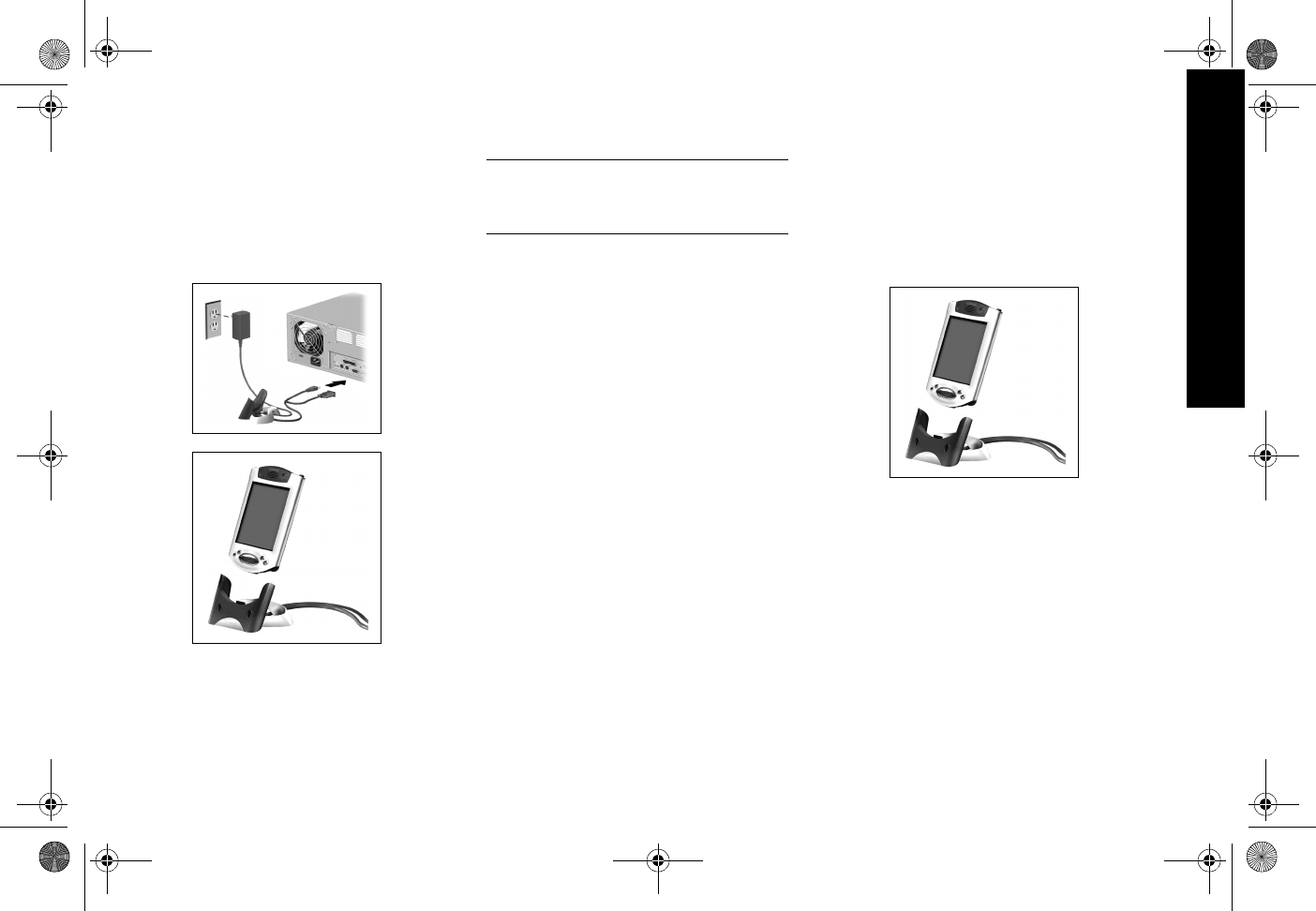
155
Synkronointiyhteyden muodostaminen
6Aseta Compaq iPAQ Pocket PC pohja edellä
yleistelineeseen ja työnnä se kunnolla paikalleen.
Latausvalo vilkkuu, kun Compaq iPAQ Pocket PC lataa
akkua.
Latausvalo palaa jatkuvasti, kun akku on ladattu täyteen.
Microsoft ActiveSync 3.5 käynnistyy tietokoneessa ja
tunnistaa Compaq iPAQ Pocket PC:n.
Synkronointiyhteyden muodostaminen
Synkronoinnin avulla voit kopioida tietoja Compaq iPAQ
Pocket PC:n ja työaseman tai palvelimen välillä. Huomaa,
että synkronointiyhteys kannattaa muodostaa, kun liität
Compaq iPAQ Pocket PC:n ensimmäisen kerran
tietokoneeseen.
Synkronointi tietokoneen kanssa
VAROITUS: Jotta synkronointi toimii oikein, asenna
tietokoneeseen Microsoft ActiveSync 3.5, ennen kuin
liität Compaq iPAQ Pocket PC:n tietokoneeseen
ensimmäisen kerran.
Asennuksen aikana voit
•luoda synkronointiyhteyden useisiin tietokoneisiin
•valita, millä Compaq iPAQ Pocket PC:n toiminnolla
luodut tiedot synkronoidaan. Näitä toimintoja ovat
esimerkiksi Contacts (yhteystiedot), Calendar (kalenteri),
Inbox (saapuneet viestit), Tasks (tehtävät), Favorites
(suosikkilinkit), Files (tiedostot), Notes (muistiinpanot) ja
AvantGo.
1Aseta Microsoft ActiveSync 3.5:n CD-levy CD-
asemaan.
2Noudata ohjatun asennustoiminnon ohjeita.
Lisäohjeita saat napsauttamalla Microsoft ActiveSync
3.5:n Help-painiketta asennuksen aikana.
3Valitsemasi tiedot synkronoidaan automaattisesti
asennuksen päätyttyä.
Tietojen synkronointi
Synkronoinnin avulla voit kopioida tietoja Compaq iPAQ
Pocket PC:n ja tietokoneen välillä. Huomaa, että
synkronointiyhteys kannattaa muodostaa, kun liität Compaq
iPAQ Pocket PC:n ensimmäisen kerran tietokoneeseen.
Microsoft ActiveSync 3.5 synkronoi oletusarvoisesti tiedot
jatkuvasti tietokoneen kanssa. Voit synkronoida tiedot myös
käsin, kun Compaq iPAQ Pocket PC on liitetty
tietokoneeseen.
1Aseta Compaq iPAQ Pocket PC yleistelineeseen tai
liitä siihen liitäntäkaapeli.
2Käynnistä tietokoneessa Microsoft ActiveSync 3.5:
Valitse Käynnistä-valikosta Ohjelmat ja sitten Microsoft
ActiveSync 3.5.
3Valitse Sync.
GS 8x5.book Page 155 Friday, February 14, 2003 3:45 PM
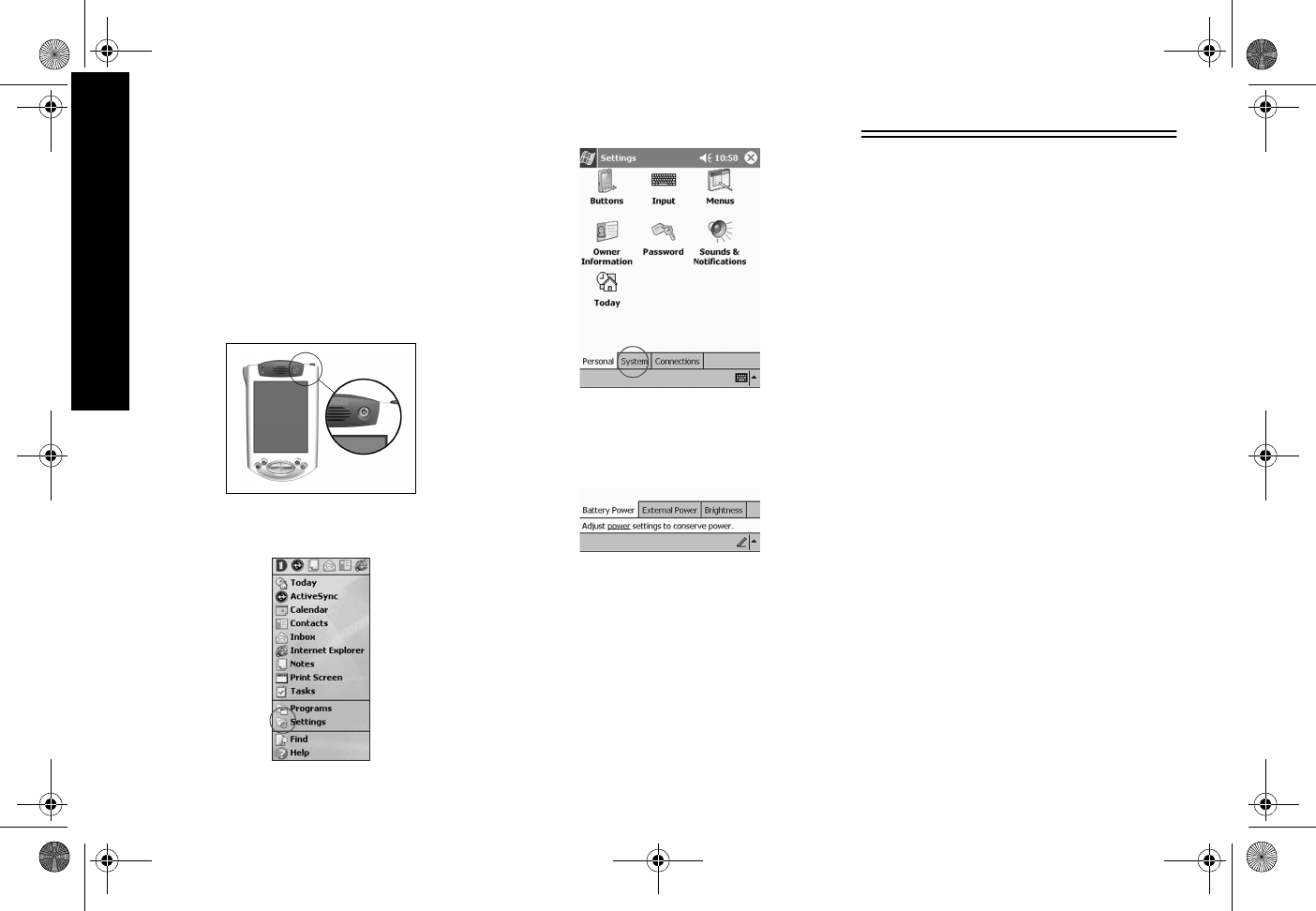
156
Synkronointiyhteyden muodostaminen
Näytön käynnistäminen
Kun käynnistät Compaq iPAQ Pocket PC:n näytön
ensimmäisen kerran, näyttöön tulee Welcome-ikkunoita,
joissa kerrotaan
•näytön kohdistamisesta
•kynän käytöstä
•pikavalikoiden käytöstä
•aikavyöhykkeen määrittämisestä.
1Paina virtapainiketta, jotta näyttö käynnistyy.
2Noudata Welcome-ikkunoiden ohjeita.
Taustavaloasetusten muuttaminen
1Valitse Start-valikosta Settings.
2Valitse System.
3Valitse Backlight.
4Valitse haluamasi taustavaloasetukset:
Määritä Battery Power -välilehdessä, milloin taustavaloa
käytetään, kun laite toimii akkuvirralla.
Määritä External Power -välilehdessä, milloin
taustavaloa käytetään, kun laite käyttää ulkoista
virtalähdettä.
Valitse Brightness-välilehdessä taustavalon
kirkkaustaso.
Vihje: Jos valitset alimman tason, virtaa säästyy eniten.
Vihjeet
Näyttö on tyhjä
1Tarkista, että näyttö on päällä.
Paina virtapainiketta.
2Tarkista, että Compaq iPAQ Pocket PC on liitetty
verkkovirtalaitteeseen ja että se on yleistelineessä.
Kytke verkkovirtalaite pistorasiaan.
Kytke tasavirtapistoke telineen takaosassa olevaan
tasavirtaliitäntään.
Työnnä verkkovirtalaitteen pistoke tasavirtasovittimen liitäntään.
Akku tyhjenee nopeasti
Aseta Compaq iPAQ Pocket PC yleistelineeseen tai kytke se
verkkovirtalaitteeseen, kun et käytä sitä.
Valitse taustavaloasetuksissa alin kirkkaustaso, jotta virtaa
säästyy eniten.
Latausvalo ei vilku, kun Compaq iPAQ Pocket PC on
yleistelineessä
1Tarkista, että yleisteline on kytketty pistorasiaan.
2Tarkista, että Compaq iPAQ Pocket PC:n pohjaosa on
kunnolla kiinni yleistelineessä.
3Tarkista, onko akku latautunut täyteen. Latausvalo
ei vilku, kun akku on täynnä.
Valitse Start-valikosta Settings.
Valitse System.
Valitse Power.
GS 8x5.book Page 156 Friday, February 14, 2003 3:45 PM

157
Käyttöliittymän käyttö
Taustavalo sammuu jatkuvasti
Taustavalo sammuu virran säästämiseksi.
Battery Power -välilehdessä voit määrittää ajan, jonka
taustavalo näkyy, ja asettaa taustavalon näkymään, kun
kosketat näyttöä tai painat jotain painiketta.
Compaq iPAQ Pocket PC ei reagoi komentoihin tai
sovellus lukkiutuu
Suorita Compaq iPAQ Pocket PC:lle ohjelmistopohjainen
uudelleenkäynnistys:
1Työnnä kynällä Compaq iPAQ Pocket PC:n pohjassa
olevaa uudelleenkäynnistyskytkintä.
2Paina kytkintä yksi sekunti.
Salasana on unohtunut
Suorita Compaq iPAQ Pocket PC:lle laitteistopohjainen
uudelleenkäynnistys.
VAROITUS: Kun suoritat laitteistopohjaisen
uudelleenkäynnistyksen, menetät kaikki laitteeseen
tallentamasi tiedot.
1Pidä alhaalla kahta ulointa sovelluspainiketta.
2Työnnä kynällä Compaq iPAQ Pocket PC:n pohjassa
olevaa uudelleenkäynnistyskytkintä.
3Paina kytkintä viisi sekuntia.
4Aktivoi Compaq iPAQ Pocket PC työntämällä kynällä
uudelleenkäynnistyksen kytkintä yksi sekunti tai
liittämällä Compaq iPAQ Pocket PC verkkovirtalait-
teeseen.
Käyttöliittymän käyttö
Compaq iPAQ Pocket PC:n käyttöliittymää voi käyttää
kolmella eri tavalla:
•napauttamalla näyttöä kynällä
•napauttamalla näyttöä kynällä ja painamalla kynää
•painamalla sovelluspainikkeita.
Napauttamalla näyttöä kynän kärjellä voit avata sovelluksia
ja valita haluamiasi kohteita. Jos esimerkiksi napautat
Start-valikkoa, näyttöön tulee käytettävissä olevien
sovellusten luettelo.
Napauttamalla jotakin näytön aluetta ja painamalla sitä
kynällä saat esiin pikavalikon.
Painamalla etupaneelin jotakin sovelluspainiketta voit
käynnistää näytön nopeasti, avata kalenterin tai
yhteystiedot tai käynnistää äänityksen.
Näytön kohdistaminen
Compaq iPAQ Pocket PC:n näyttö kohdistetaan, kun
käynnistät sen ensimmäisen kerran. Voit kohdistaa näytön
myöhemmin uudestaan, jos
•Compaq iPAQ Pocket PC ei reagoi tarkasti kynän
napautuksiin
•suoritat Compaq iPAQ Pocket PC:lle laitteistopohjaisen
uudelleenkäynnistyksen.
1Valitse Start-valikosta Settings.
2Valitse System.
3Napauta Screen-kuvaketta.
4Napauta Align Screen -painiketta, jotta näytön
kohdistus alkaa.
5Kohdista näyttö napauttamalla kohdistusmerkkiä,
joka voi näkyä sen eri kohdissa.
Ole tarkkana, kun napautat kohdistusmerkkiä.
6Valitse OK.
GS 8x5.book Page 157 Friday, February 14, 2003 3:45 PM
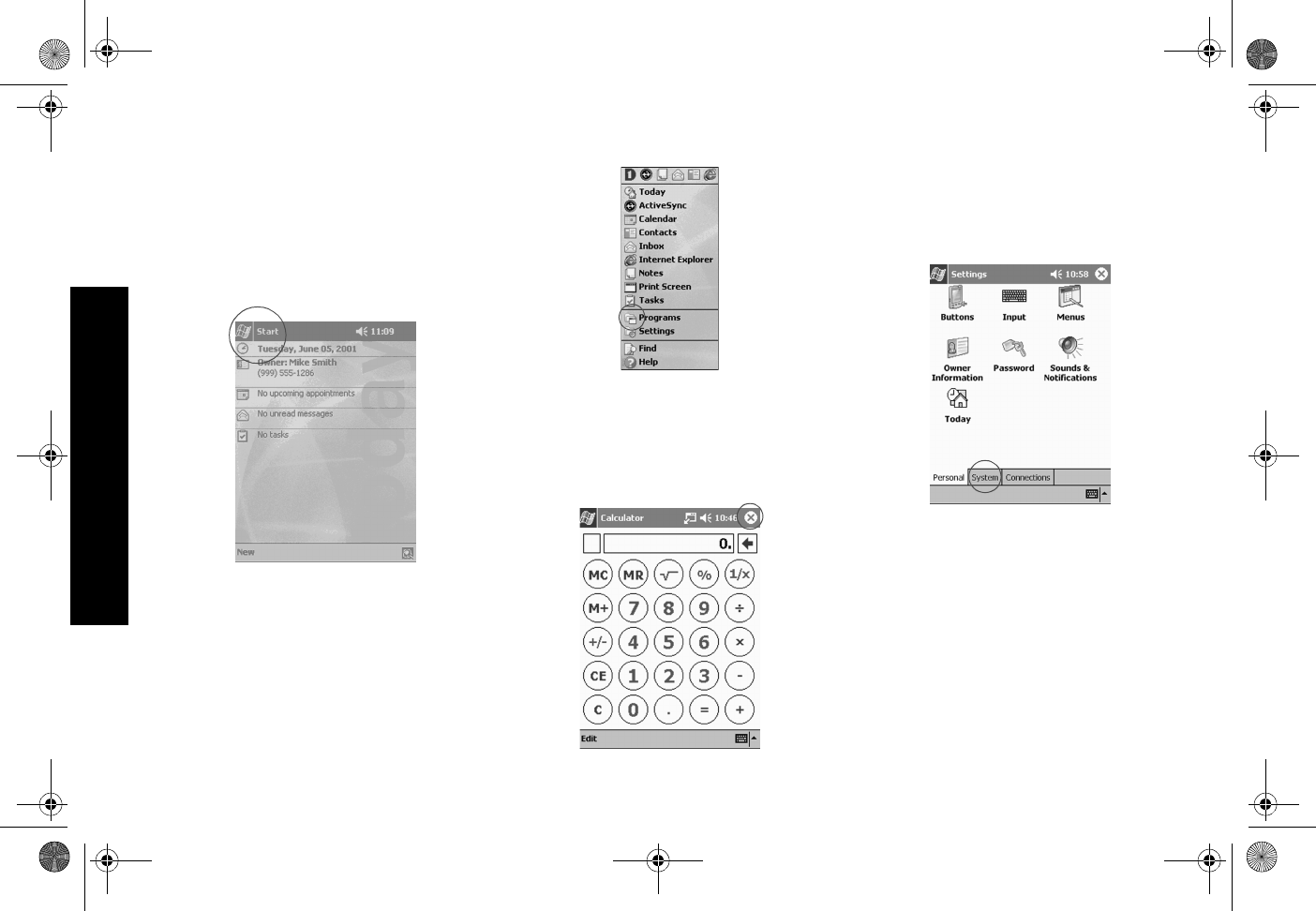
158
Käyttöliittymän käyttö
Sovelluksen avaaminen
Compaq iPAQ Pocket PC:n sovellukset voi käynnistää
kahdella kynän napautuksella. Sovellukset voi avata myös
Compaq iPAQ Pocket PC:n Start-valikosta.
Vihje: Voit avata sovelluksen painamalla vastaavaa
sovelluspainiketta.
1Avaa Start-valikko napauttamalla Start-painiketta
tai Microsoft-logoa, joka on näytön vasemmassa
yläkulmassa.
Voit avata Start-valikon myös napauttamalla sovelluksen
nimeä, joka on valikkorivillä.
2Valitse Programs, jotta näet Compaq iPAQ Pocket
PC:ssä olevat sovellukset.
3Avaa sovellus napauttamalla sen nimeä tai
kuvaketta.
Sovelluksen pienentäminen kuvakkeeksi
1Napauta sen sovelluksen x-painiketta, jonka haluat
pienentää kuvakkeeksi.
Sovellusten sulkeminen
Sovellusten pitäisi sulkeutua automaattisesti sitä mukaa,
kuin avaat muita sovelluksia. Jos Compaq iPAQ Pocket PC
toimii hitaasti, voit sulkea sovelluksia myös manuaalisesti.
1Valitse Start-valikosta Settings.
2Valitse System.
3Valitse Memory.
GS 8x5.book Page 158 Friday, February 14, 2003 3:45 PM

159
Käyttöliittymän käyttö
4Valitse Running Programs.
5Valitse Stop All, jos haluat sulkea kaikki sovellukset.
Jos haluat sulkea yksittäisen sovelluksen, valitse se ja
valitse Stop.
Asuinpaikkasi kellonajan asettaminen
Voit asettaa kellonajan, kun käynnistät Compaq iPAQ
Pocket PC:n näytön ensimmäisen kerran. Aseta aika
uudestaan, jos
•akku tyhjenee kokonaan
•suoritat Compaq iPAQ Pocket PC:lle laitteistopohjaisen
uudelleenkäynnistyksen.
Vihje: Voit asettaa ajan napauttamalla Today-ikkunan
kellokuvaketta.
1Valitse Start-valikosta Settings.
2Valitse System.
3Valitse Clock.
4Valitse Home.
5Valitse olinpaikkasi ja sen aikavyöhyke
napauttamalla aikavyöhykkeen alanuolipainiketta.
6Valitse tunnit, minuutit tai sekunnit, jotta voit
asettaa haluamasi ajan.
7Napauta ylä- tai alanuolipainiketta, jotta voit
muuttaa ajan.
Voit myös siirtää kynällä kellon viisarit haluamaasi
aikaan.
Valitse aikanäytöksi AM tai PM.
8Valitse OK.
9Valitse Yes. Kellon asetukset tallennetaan.
Kohdepaikan kellonajan asettaminen
Voit asettaa sen paikan kellonajan, jossa olet käymässä.
Vihje: Voit asettaa ajan napauttamalla Today-ikkunan
kellokuvaketta.
1Valitse Start-valikosta Settings.
GS 8x5.book Page 159 Friday, February 14, 2003 3:45 PM
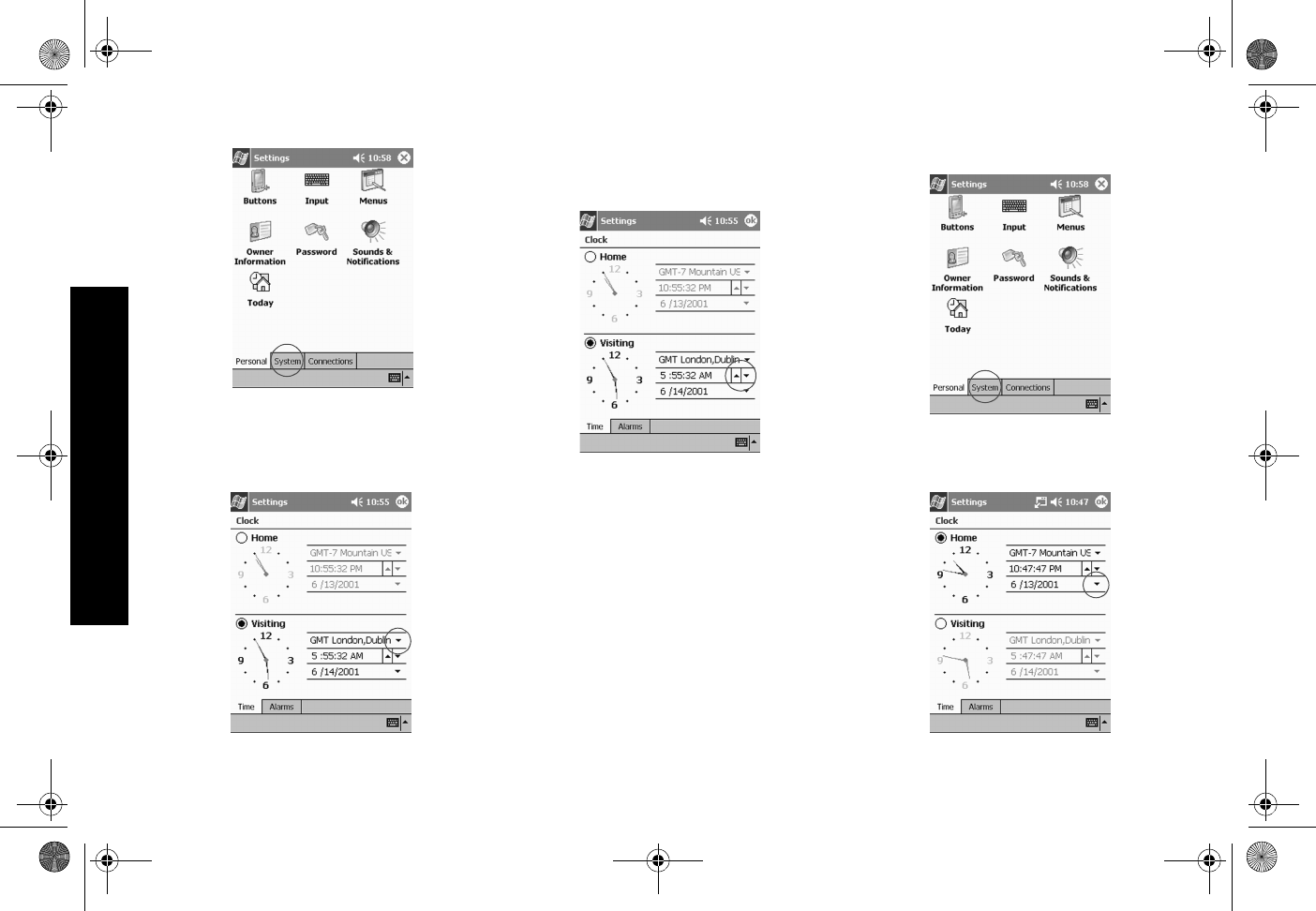
160
Käyttöliittymän käyttö
2Valitse System.
3Valitse Clock.
4Valitse Visiting.
5Valitse olinpaikkasi ja sen aikavyöhyke
napauttamalla aikavyöhykkeen alanuolipainiketta.
6Valitse tunnit, minuutit tai sekunnit, jotta voit
asettaa haluamasi ajan.
7Napauta ylä- tai alanuolipainiketta, jotta voit
muuttaa ajan.
Voit myös siirtää kynällä kellon viisarit haluamaasi
aikaan.
Valitse aik anäytöksi AM tai PM.
8Valitse OK.
9Valitse Yes. Kellon asetukset tallennetaan.
Päivämäärän asettaminen
Voit asettaa päivämäärän, kun käynnistät Compaq iPAQ
Pocket PC:n näytön ensimmäisen kerran. Aseta päivämäärä
uudestaan, jos
•akku tyhjenee kokonaan
•suoritat Compaq iPAQ Pocket PC:lle laitteistopohjaisen
uudelleenkäynnistyksen.
Vihje: Voit asettaa päivämäärän napauttamalla Today-
ikkunan kellokuvaketta.
1Valitse Start-valikosta Settings.
2Valitse System.
3Valitse Clock.
4Napauta päivämäärän alanuolipainiketta. Kalenteri
tulee näyttöön.
GS 8x5.book Page 160 Friday, February 14, 2003 3:45 PM

161
Tietojen syöttäminen
5Napauta vasenta tai oikeaa nuolipainiketta, kun
haluat siirtyä kalenterissa taakse- tai eteenpäin.
6Valitse päivä napauttamalla sitä.
7Valitse OK.
8Valitse Yes, kun haluat tallentaa
päivämääräasetukset.
Sovelluspainikkeiden mukauttaminen
Painamalla etupaneelin jotakin sovelluspainiketta voit avata
nopeasti kalenterin tai yhteystiedot tai käynnistää
äänityksen.
Voit asettaa etupaneelin painikkeet avaamaan myös muita
sovelluksia.
1Valitse Start-valikosta Settings.
2Valitse Buttons.
3Valitse painike, jonka määrityksen haluat muuttaa.
4Napauta painikemäärityksen alanuolipainiketta.
Näyttöön tulee sovellusluettelo.
5Valitse sovellus.
6Valitse OK, jos haluat määrittää sovelluksen
painikkeelle.
Vihjeet
Sovelluspainikkeiden oletusasetusten palauttaminen
1Valitse Start-valikosta Settings.
2Valitse Buttons.
3Valitse Restore Defaults.
4Valitse OK.
Tietojen syöttäminen
Voit syöttää kirjaimia, symboleja ja numeroita Compaq iPAQ
Pocket PC:n näyttöön
•valitsemalla ne näppäimistösovelluksesta (Keyboard)
•kirjoittamalla ne näyttöön kynällä ja muuttamalla ne
tekstiksi Letter Recognizer -toiminnolla
•kirjoittamalla ne näyttöön kynällä ja muuttamalla ne
tekstiksi Transcriber-toiminnolla
•kirjoittamalla ne näyttöön kynällä ja muuttamalla ne
tekstiksi Block Recognizer -toiminnolla
•piirtämällä ja kirjoittamalla kynällä.
Voit syöttää merkkejä kaikissa sovelluksissa seuraavasti:
valitse merkit näppäimistösovelluksesta tai kirjoita ne
kynällä näyttöön ja käytä Letter Recognizer-, Transcriber- tai
Block Recognizer -toimintoa. Kynällä voit piirtää ja kirjoittaa
Notes-sovelluksessa ja seuraavien sovellusten Notes-
välilehdessä: Calendar, Contacts ja Tasks.
1
23
4
5
GS 8x5.book Page 161 Friday, February 14, 2003 3:45 PM
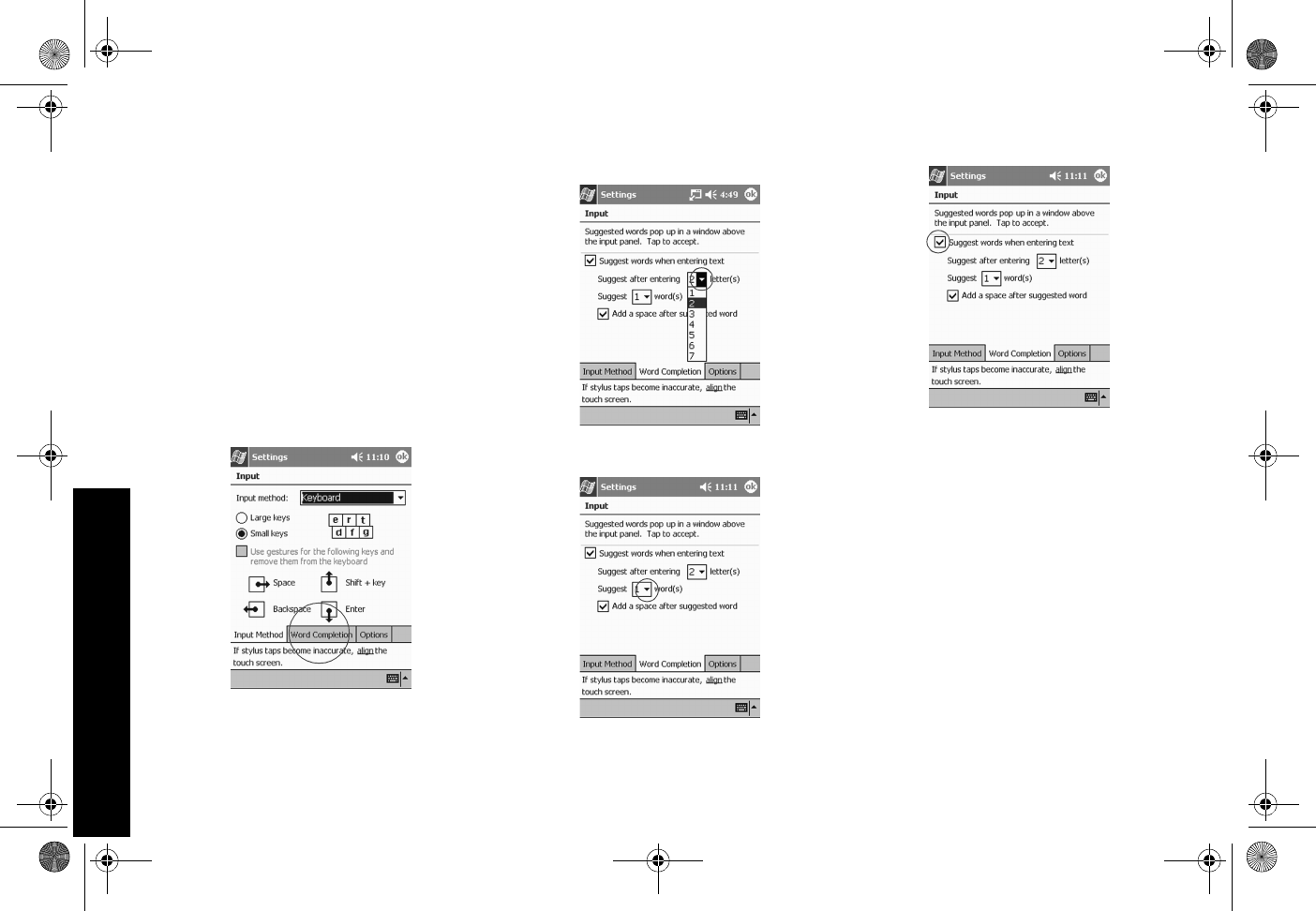
162
Tietojen syöttäminen
Kun kirjoitat kynällä, Compaq iPAQ Pocket PC näyttää
sanaehdotuksia Keyboard-, Letter Recognizer- tai Block
Recognizer -toiminnon yläpuolella (ei Transcriber-toiminnon
yläpuolella). Voit määrittää, kuinka monta kirjainta sinun
pitää kirjoittaa, ennen kuin Letter Recognizer ehdottaa
sanoja, ja kuinka monta sanaa se voi ehdottaa.
Sanaehdotusten asetusten muuttaminen
Voit määrittää
•ehdottaako toiminto sanoja
•kuinka monta kirjainta sinun pitää kirjoittaa, ennen kuin
sanaa ehdotetaan
•kuinka monta sanaa kulloinkin ehdotetaan.
1Valitse Start-valikosta Settings.
2Valitse Input.
3Valitse Word Completion.
4Napauta alanuolipainiketta, jos haluat määrittää,
kuinka monta kirjainta tarvitaan sanaehdotusta
varten.
5Napauta alanuolipainiketta, jos haluat määrittää
sanaehdotusten määrän.
6Jos et halua nähdä sanaehdotuksia, poista Suggest
Words -valinta.
7Valitse OK, jos haluat tallentaa muutokset.
Näppäimistösovelluksen käyttö (Keyboard)
Voit kirjoittaa näppäimistösovelluksella kirjaimia, numeroita
ja symboleja.
Vihje: Jos haluat kirjoittaa symboleja, napauta 123- tai
Shift-näppäintä.
GS 8x5.book Page 162 Friday, February 14, 2003 3:45 PM

163
Tietojen syöttäminen
1Napauta käyttämässäsi sovelluksessa ylänuolipain-
iketta, joka on Input Panel -painikkeen vieressä.
2Valitse Keyboard. Näppäimistö tulee näyttöön.
3Valitse kirjain, symboli tai numero, kun haluat
syöttää tietoja.
Kirjoittaminen kynällä ja
Letter Recognizer -toiminnolla
Voit kirjoittaa näyttöön kirjaimia, numeroita ja symboleja
kynällä ja Letter Recognizer -toiminnolla. Voit luoda sanoja
ja lauseita kirjoittamalla isoja kirjaimia (ABC), pieniä
kirjaimia (abc) ja symboleja (123) näytön tietyissä kohdissa.
1Napauta käyttämässäsi sovelluksessa
ylänuolipainiketta, joka on Input Panel -painikkeen
vieressä.
2Valitse Letter Recognizer, jotta kirjoitusalue tulee
näyttöön.
3Kirjoita kirjain tai symboli katkoviivan ja perusviivan
väliin, jotta Letter Recognizer osaa tunnistaa sanan
paremmin.
Jos haluat kirjoittaa isoilla kirjaimilla: kirjoita kirjaimet
varjostetulle ABC-alueelle.
Jos haluat kirjoittaa pienillä kirjaimilla: kirjoita kirjaimet
varjostetulle abc-alueelle.
Jos haluat kirjoittaa numeron tai symbolin: kirjoita
numero tai symboli varjostetulle 123-alueelle.
4Näyttöön kirjoittamasi merkit muunnetaan tekstiksi.
Kirjoittaminen kynällä ja
Transcriber-toiminnolla
Voit kirjoittaa sanoja, kirjaimia, numeroita ja symboleja
kynällä ja Transcriber-toiminnolla mihin tahansa näytön
kohtaan.
1Napauta sovelluksessa ylänuolipainiketta, joka on
Input Panel -painikkeen vieressä.
2Valitse Transcriber.
3Kirjoita haluamasi merkit mihin tahansa näytön
kohtaan.
4Kirjoittamasi merkit muunnetaan tekstiksi.
Kirjoittaminen kynällä ja
Block Recognizer -toiminnolla
Voit kirjoittaa kirjaimia, numeroita ja symboleja kynällä ja
Block Recognizer -toiminnolla. Voit luoda sanoja ja lauseita
kirjoittamalla kirjaimia ja numeroita niiden syöttöalueilla.
1Napauta käyttämässäsi sovelluksessa
ylänuolipainiketta, joka on Input Panel -painikkeen
vieressä
2Valitse Block Recognizer, jotta kirjoitusalue tulee
näyttöön.
3Kirjoita sana, kirjain tai symboli varjostetulle
alueelle.
Jos haluat kirjaimen, kirjoita se varjostetulle abc-
alueelle.
Jos haluat numeron tai symbolin, kirjoita se varjostetulle
123-alueelle.
4Kirjoittamasi merkit muunnetaan tekstiksi.
GS 8x5.book Page 163 Friday, February 14, 2003 3:45 PM
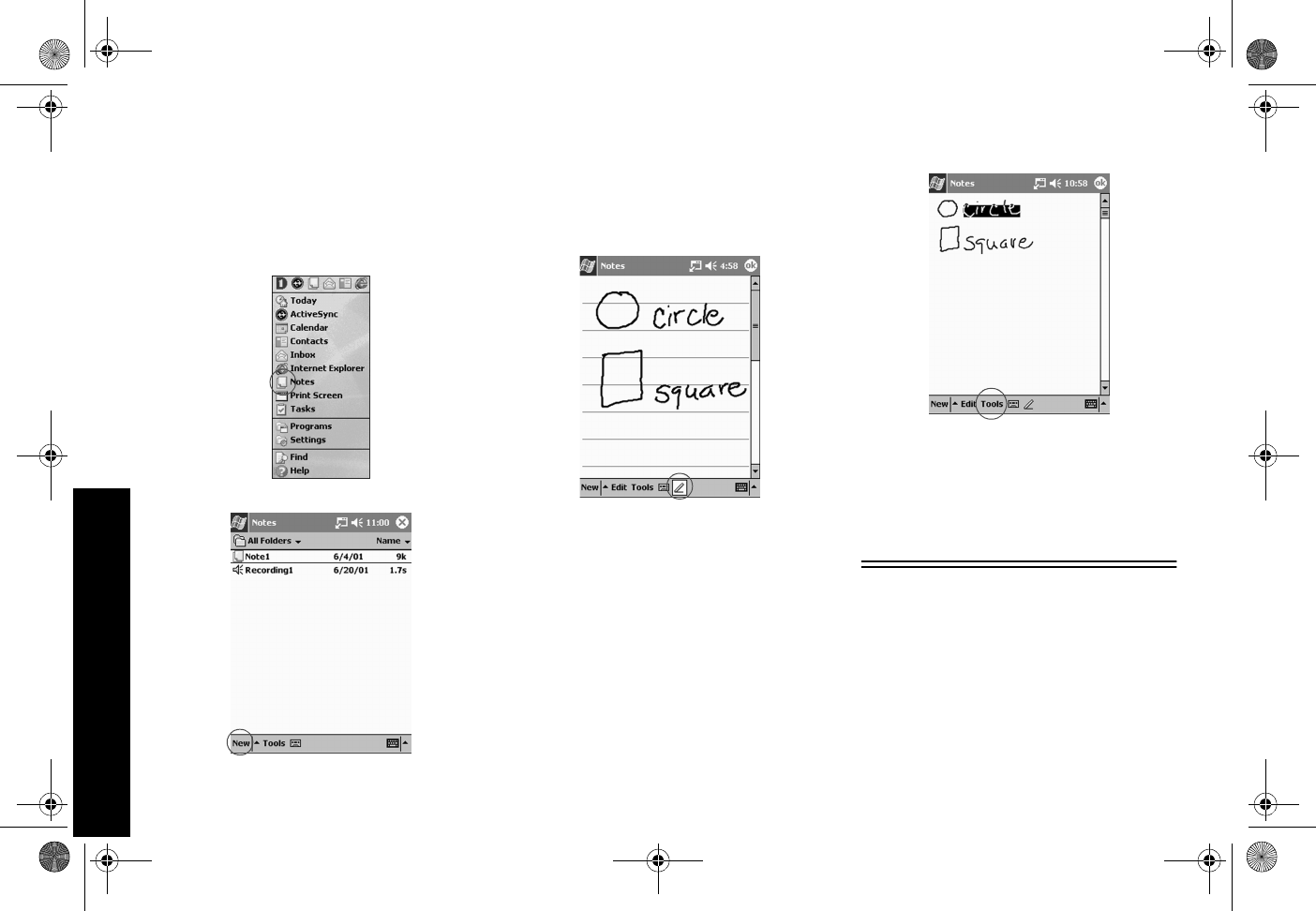
164
Tietojen syöttäminen
Piirtäminen ja kirjoittaminen näyttöön
Voit piirtää ja kirjoittaa kynällä näyttöön Notes-sovelluk-
sessa tai seuraavien sovellusten Notes-välilehdessä:
•Calendar (kalenteri)
•Contacts (yhteystiedot)
•Tasks (tehtävät).
1Valitse Start-valikosta Notes.
2Valitse New.
Muussa tapauksessa valitse Calendar-, Contacts- tai
Tasks-sovelluksen Notes-välilehti ja napauta Pen-
kuvaketta.
3Piirrä ja kirjoita kynällä näyttöön.
4Napauta Pen-kuvaketta, kun haluat lopettaa
kirjoittamisen.
5Valitse OK.
Kirjoituksen muuntaminen tekstiksi
Voit muuntaa kirjoituksesi tekstiksi Notes-sovelluksessa tai
seuraavien sovellusten Notes-välilehdessä:
•Calendar (kalenteri)
•Contacts (yhteystiedot)
•Tasks (tehtävät).
1Valitse Start-valikosta Notes.
Muussa tapauksessa valitse Calendar-, Contacts- tai
Tasks-sovelluksen Notes-välilehti.
2Napauta muistilehtiötä avataksesi sen.
3Valitse sanat, jotka haluat muuntaa tekstiksi.
4Valitse Tools. Näyttöön tulee pikavalikko.
5Valitse Recognize, kun haluat muuntaa kirjoituksen
tekstiksi.
Jos jotain valitsemistasi sanoista ei voida tunnistaa,
muut sanat muunnetaan joka tapauksessa tekstiksi.
6Valitse OK.
Vihjeet
Haluan kirjoittaa sähköpostiosoitteen, mutta en
löydä @-symbolia
GS 8x5.book Page 164 Friday, February 14, 2003 3:45 PM
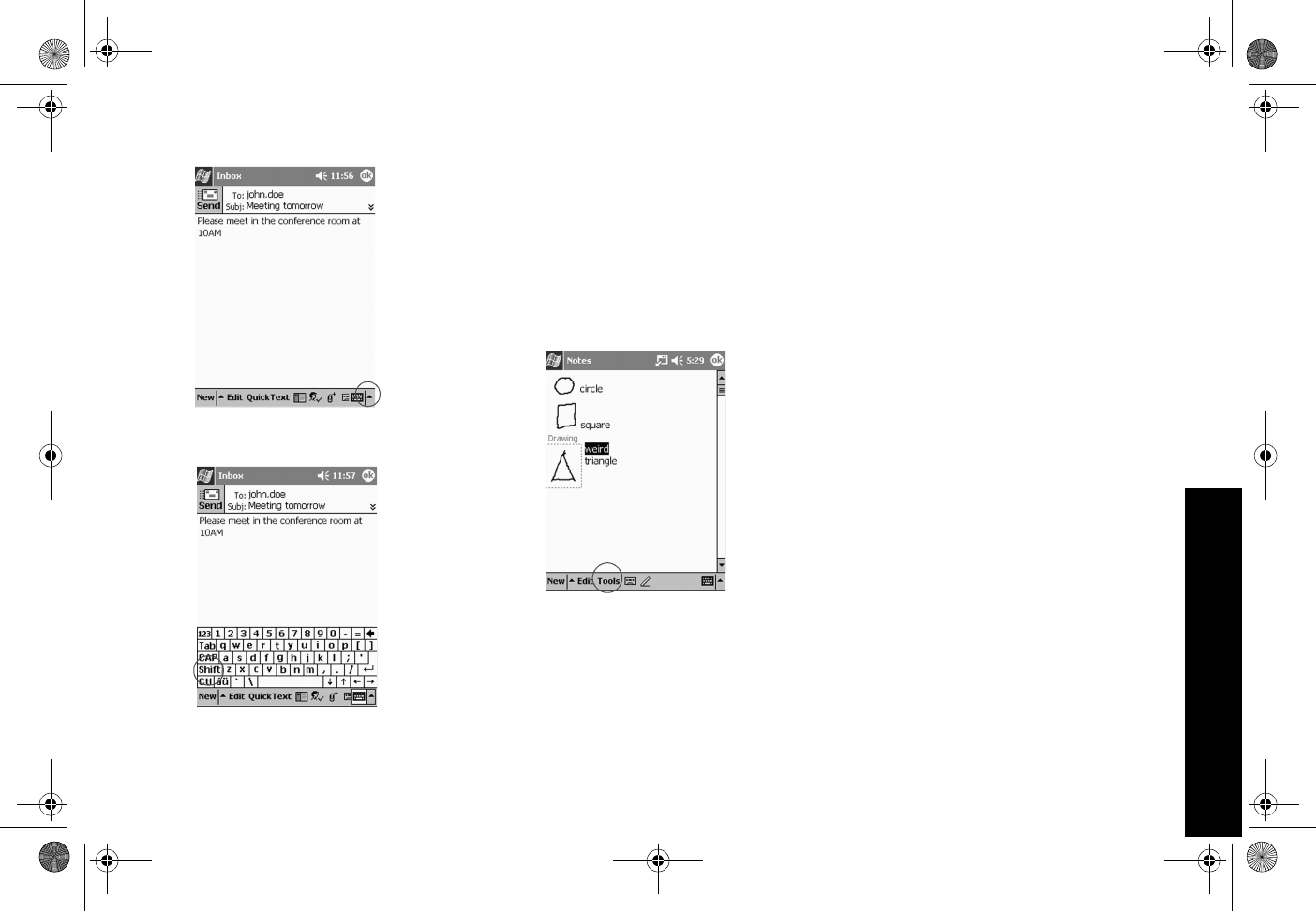
165
Tietojen syöttäminen
1Napauta ylänuolipainiketta, joka on Input Panel -
painikkeen vieressä.
2Valitse Keyboard. Näppäimistö tulee näyttöön.
3Napauta Shift-näppäintä.
4Napauta @-näppäintä siinä sähköpostiosoitteen
kohdassa, johon haluat lisätä tämän symbolin.
Letter Recognizer ei näytä oikeaa kirjainta
1Tarkista, että kirjoitat oikeaan näytön kohtaan,
kuten ABC, abc tai 123.
2Kirjoita kirjaimet kohottamatta kynää näytöstä.
Kirjoita kirjaimet yhdellä käden liikkeellä, jos mahdollista.
Kirjoittamiani merkkejä ei muunnettu haluamakseni
sanaksi. Miten näen muut vaihtoehdot?
1Valitse kirjoittamasi sanat.
2Valitse Tools.
3Valitse Alternates. Näyttöön tulee sanaluettelo.
4Valitse oikea sana.
Jos haluamaasi sanaa ei näy luettelossa, voit kirjoittaa
sen uudestaan.
5Valitse OK.
Sovellus ei tunnista kirjoittamiani kirjoitustani
1Kirjoita sanan kirjaimet lähekkäin.
2Jätä sanojen väliin runsaasti tilaa.
3Voit parantaa tunnistuksen tehokkuutta
suurentamalla tekstiä.
4Käytä viivoitettua sivua.
5Kirjoita merkit huolellisesti ja yritä saada ne
pysymään rivien välissä.
Haluan vaihtaa sanat, jotka naputin Keyboard-
toiminnolla tai kirjoitin Letter Recognizer
-toiminnolla
1Valitse sanat, jotka naputit tai kirjoitit.
2Naputa tai kirjoita uudet sanat valittujen sanojen
päälle.
Voit myös napauttaa valittua tekstiä ja painaa kynää.
Näyttöön tulee pikavalikko, jossa voit leikata, kopioida,
liittää tai poistaa tekstin.
GS 8x5.book Page 165 Friday, February 14, 2003 3:45 PM
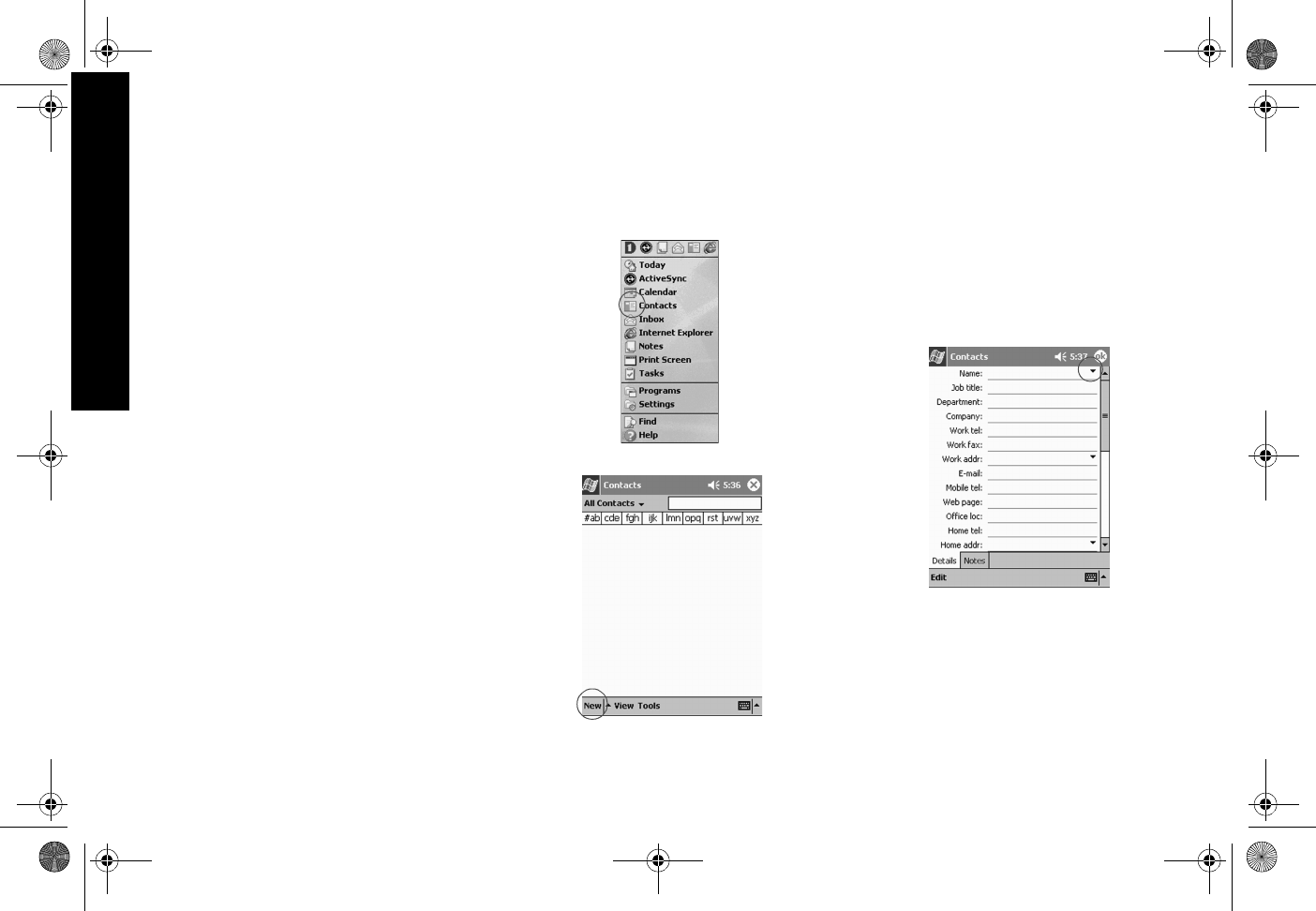
166
Yhteystietojen käyttö (Contacts)
Yhteydet
Compaq iPAQ H3900 -sarjan Pocket PC:llä voit kommuni-
koida monella eri tavalla, esimerkiksi yhteystietojen avulla.
Jotta saat Compaq iPAQ Pocket PC:stä parhaan hyödyn,
tarkista, että Microsoft ActiveSync 3.5 on asennettu
tietokoneeseesi, ennen kuin liität siihen Compaq iPAQ
Pocket PC:n.
Yhteystietojen käyttö (Contacts)
Contacts-sovelluksella voit tallentaa ja tarkastella ystäviesi,
sukulaistesi ja liiketuttaviesi yhteystietoja.
Voit käsitellä yhteystietoja esimerkiksi seuraavasti:
•tallentaa yhteystietoja
•tarkastella ja muokata yhteystietoja.
Vihje: Pääset yhteystietoihin nopeasti painamalla Contacts-
sovelluspainiketta.
Yhteystietojen tallentaminen
Vihje: Voit tallentaa yhteystietoja Today-ikkunassa.
1Valitse Start-valikosta Contacts.
2Valitse New, jotta voit tallentaa uuden yhteystiedon.
3Valitse haluamasi kohde ja syötä yhteystieto.
Selaa luetteloa alaspäin, jotta näet lisää kohteita.
4Napauta kohteen vieressä olevaa alanuolipainiketta
ja syötä kohteen lisätiedot.
Jos esimerkiksi napautat Name-kohteen vieressä olevaa
alanuolipainiketta, voit syöttää henkilön ammatin,
etunimen, toisen nimen ja sukunimen.
Kun haluat lopettaa lisätietojen syöttämisen, napauta
jotakin kohtaa yhteystietoruudun ulkopuolella.
5Tallenna yhteystiedot valitsemalla OK. Näyttöön
tulee yhteystietoluettelo.
GS 8x5.book Page 166 Friday, February 14, 2003 3:45 PM
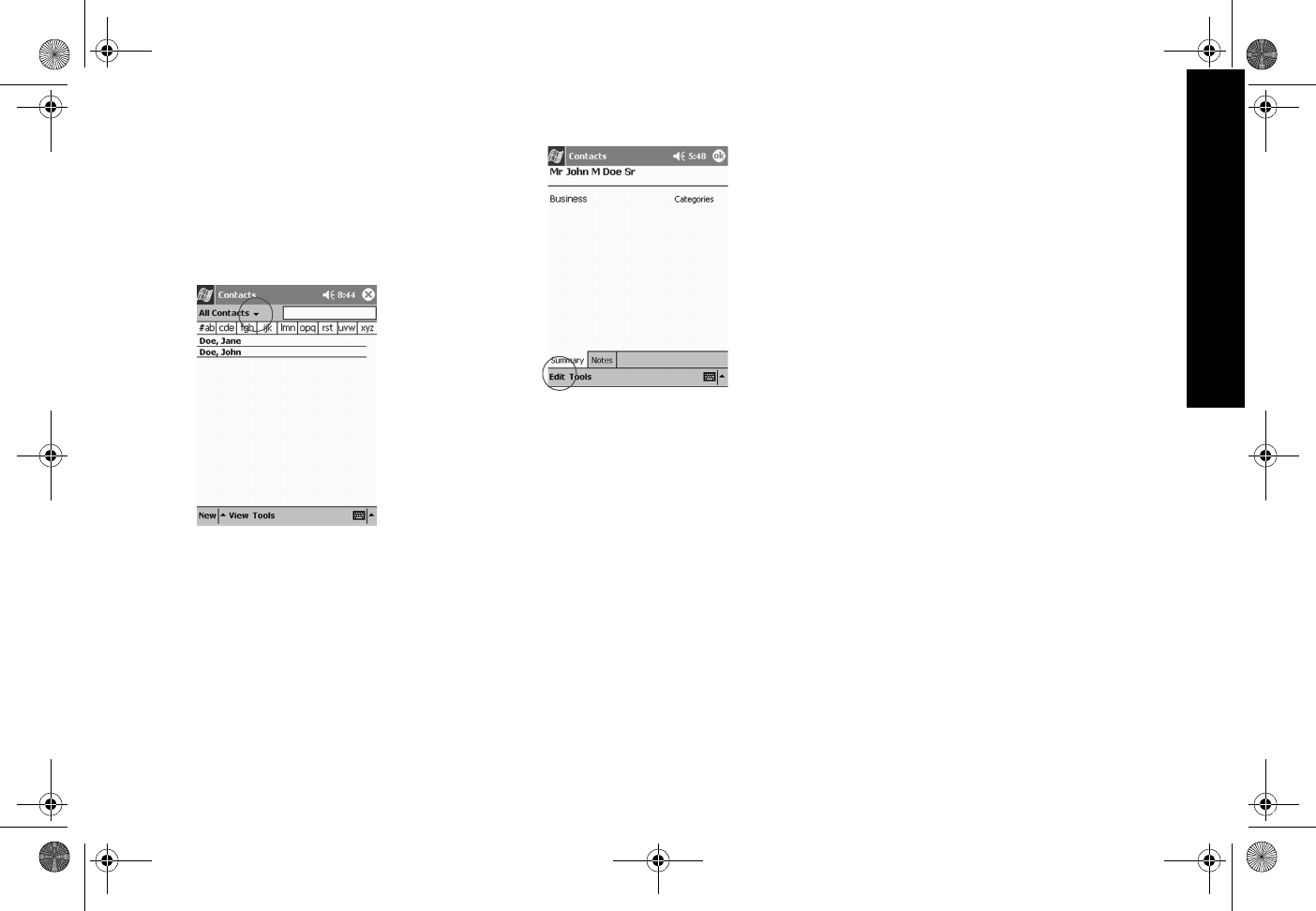
167
Yhteystietojen käyttö (Contacts)
Yhteystietojen tarkasteleminen ja
muokkaaminen
1Valitse Start-valikosta Contacts. Näyttöön tulee
viimeksi valitsemaasi luokkaa vastaava yhteys-
tietoluettelo.
2Saat näkyviin kaikki luokat napauttamalla luokkani-
men vieressä olevaa alanuolipainiketta.
3Napauta sen luokan nimeä, johon kuuluvat yhteys-
tiedot haluat nähdä.
4Napauta henkilön nimeä.
5Valitse Edit, jotta näet yhteystiedot.
6Muokkaa yhteystietoja ja tallenna ne valitsemalla
OK. Näyttöön tulee yhteystietoluettelo.
GS 8x5.book Page 167 Friday, February 14, 2003 3:45 PM
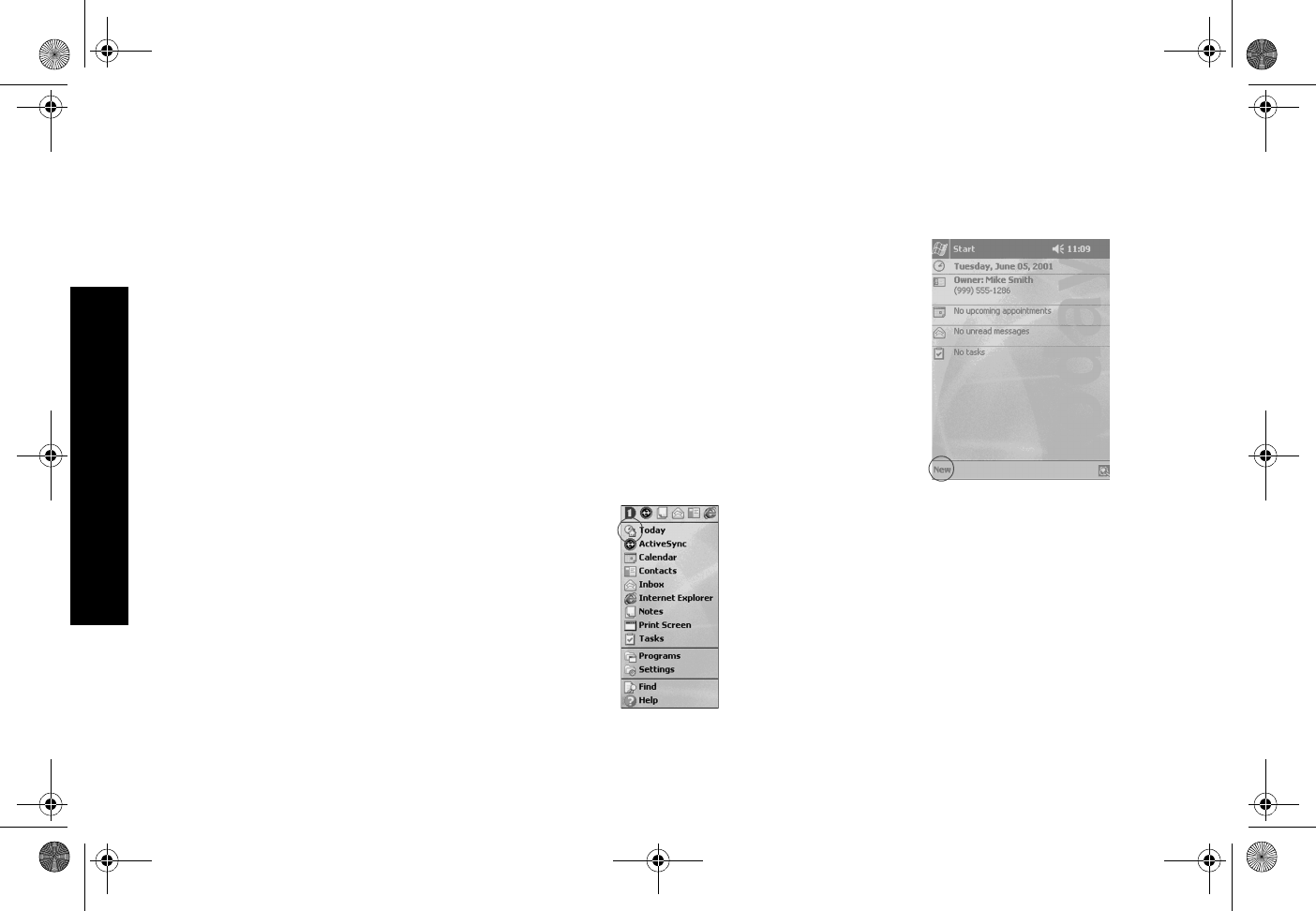
168
Today-ikkunan käyttö
Ajanhallinta
Compaq iPAQ H3900 -sarjan Pocket PC auttaa sinua
hallitsemaan aikatauluasi monella eri tavalla:
•Näet aikataulutiedot yhdellä silmäyksellä Today-
ikkunasta
•Voit lisätä tapaamisia ja määrittää niille muistutuksia
Calendar-toiminnolla
•Voit luoda tehtäväluettelon.
Today-ikkunan käyttö
Näyttöön tulee Today-ikkuna, kun käynnistät Compaq iPAQ
Pocket PC:n näytön ensimmäisen kerran. Today-ikkunasta
näet
•laitteen omistajan tiedot
•tulevat tapaamiset
•lukemattomat ja lähettämättömät viestit
•suoritettavat tehtävät.
Today-ikkunan New-valikossa voit lisätä uusia
•tapaamisia
•yhteystietoja
•sähköpostiviestejä
•Excel-työkirjoja
•muistilappuja
•tehtäviä
•Word-asiakirjoja.
Uusien tietojen lisääminen Today-ikkunassa
Today-ikkunassa voit lisätä esimerkiksi seuraavia tietoja:
•tapaamisia
•yhteystietoja
•sähköpostiviestejä
•Excel-työkirjoja
•muistilappuja
•tehtäviä
•Word-asiakirjoja.
Lisätietoja näiden kohteiden lisäämisestä on vastaavan
tehtävän kohdalla tässä oppaassa. Jos haluat esimerkiksi
lisätä uuden tapaamisen, katso kohta "Tapaamisen
lisääminen ja muistutuksen määrittäminen".
1Valitse Start-valikosta Today.
2Avaa New-valikko valitsemalla New.
3Jos haluat lisätä uuden kohteen, napauta näyttöä.
Tietojen muuttaminen Today-ikkunassa
Today-ikkunassa voit muuttaa esimerkiksi seuraavia tietoja:
•laitteen omistajan tietoja
•tulevia tapaamisia
•lukemattomia ja lähettämättömiä viestejä
•suoritettavia tehtäviä.
Lisätietoja näiden kohteiden lisäämisestä on vastaavan
tehtävän kohdalla tässä oppaassa. Jos haluat esimerkiksi
lisätä uuden tapaamisen, katso kohta "Tapaamisen
lisääminen ja muistutuksen määrittäminen".
1Valitse Start-valikosta Today.
GS 8x5.book Page 168 Friday, February 14, 2003 3:45 PM
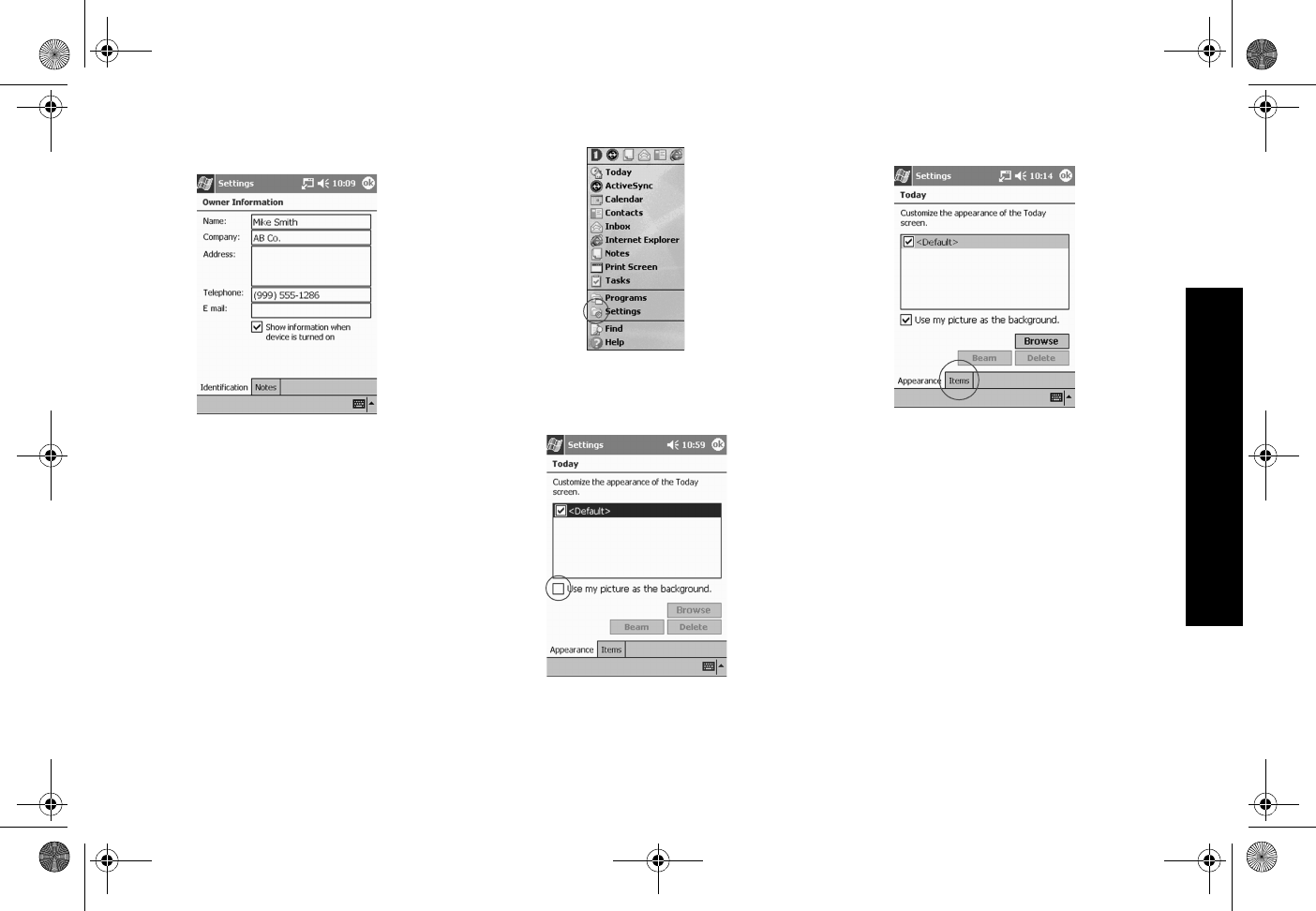
169
Today-ikkunan käyttö
2Napauta tietoa, jonka haluat muuttaa.
3Syötä tieto tai muuta sitä.
4Valitse OK, jotta tiedot tallennetaan ja pääset
takaisin Today-ikkunaan.
Muussa tapauksessa valitse OK ja valitse Start-valikosta
Today. Näyttöön avautuu Today-ikkuna.
Today-ikkunan ulkoasun mukauttaminen
Today Settings -ikkunassa voit
•lisätä kuvan taustakuvaksi
•valita tiedot, jotka haluat nähdä
•määrittää tietojen järjestyksen
•määrittää, milloin Today-ikkuna avautuu.
1Valitse Start-valikosta Settings.
2Valitse Today.
3Lisää kuva.
Valitse ruutu, jotta voit käyttää kuvaa taustakuvana.
Valitse Selaa, jotta voit valita kuvan File Explorer
-ikkunassa.
4Valitse Items, jotta voit valita Today-ikkunassa
olevia tietoja tai muuttaa niiden järjestystä.
Valitse kohde napauttamalla sitä.
Siirrä kohdetta napauttamalla Move Up- tai Move Down
-painiketta. Päivämäärää (Date) ei voi siirtää.
Valitse kohde napauttamalla sitä.
Valitse Options, jotta voit valita kohteen näyttöasetukset.
Seuraavien tietojen asetuksia ei voi muuttaa:
päivämäärä (Date), laitteen omistajan tiedot (Owner Info)
ja saapuneet viestit (Inbox).
GS 8x5.book Page 169 Friday, February 14, 2003 3:45 PM

170
Kalenterin käyttö (Calendar)
5Valitse Display, jos haluat määrittää, milloin Today-
ikkuna tulee näkyviin.
6Valitse alanuolipainikkeella aika, jonka kuluttua
Today-ikkuna tulee näyttöön.
7Valitse OK.
Kalenterin käyttö (Calendar)
Calendar-sovelluksella voit
•lisätä tapaamisia
•määrittää muistutuksia.
Voit selata kalenteria
•aikataulun mukaan
•päivän mukaan
•viikon mukaan
•kuukauden mukaan
•vuoden mukaan.
Vihje: lisää tapaamismerkintöihin mahdollisimman vähän
tietoa muistin säästämiseksi.
Vihje: pääset kalenteriin nopeasti painamalla sen
sovelluspainiketta.
Kalenterin tarkasteleminen
Calendar-sovelluksen oletusarvoinen näkymä on Agenda,
jossa näkyy eniten tietoa tapaamisista.
1Valitse Start-valikosta Calendar.
Tapaamisen lisääminen ja muistutuksen
määrittäminen
Vihje: lisää tapaamismerkintöihin mahdollisimman vähän
tietoa muistin säästämiseksi.
Vihje: voit lisätä tapaamisen ja määrittää sille muistutuksen
Today-ikkunassa.
1Valitse Start-valikosta Calendar.
2Lisää tapaaminen valitsemalla New.
3Syötä aihe.
GS 8x5.book Page 170 Friday, February 14, 2003 3:45 PM
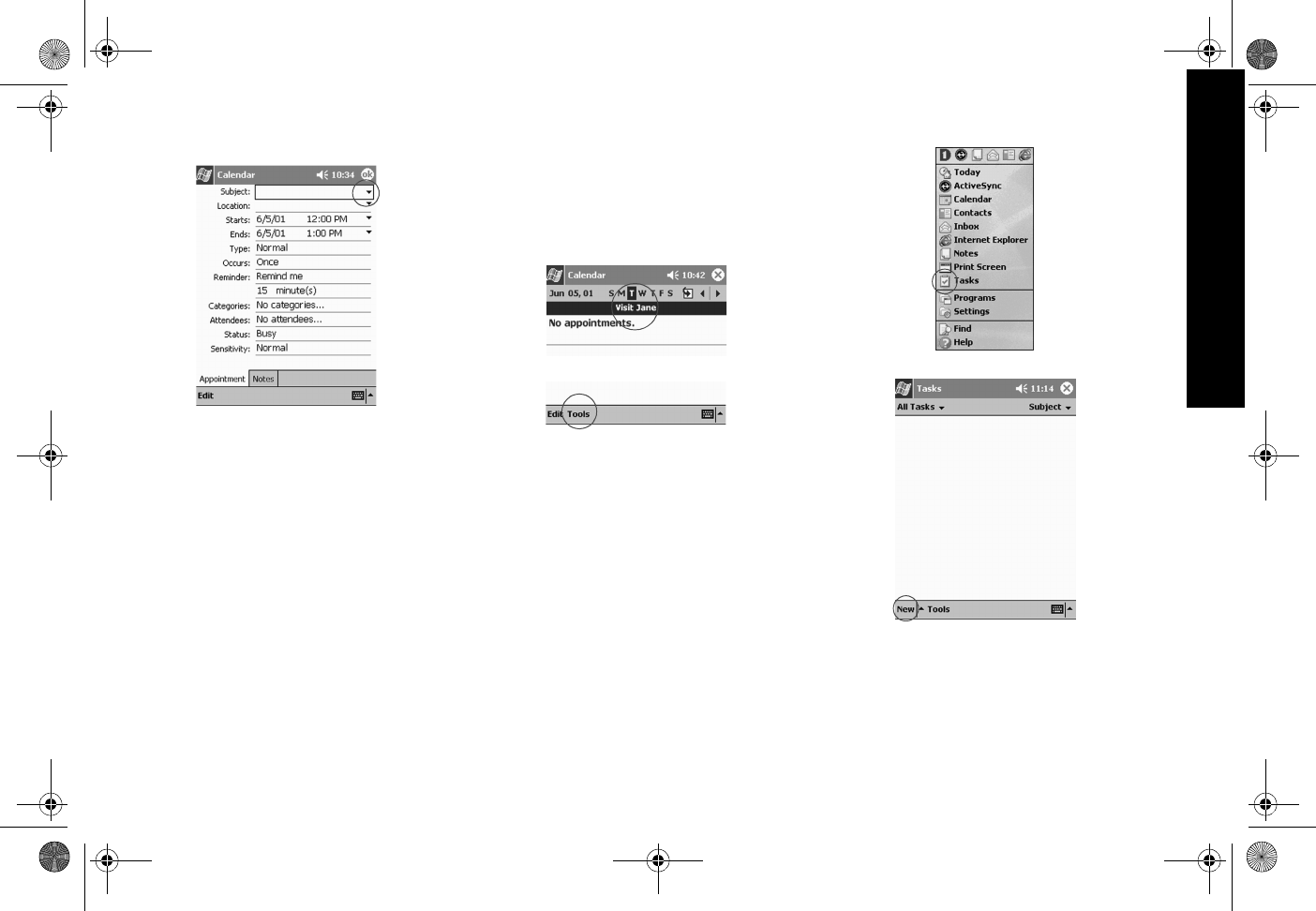
171
Tehtävien käyttö (Tasks)
Jos haluat valita jonkin valmiiksi määritetyn aiheen,
napauta alanuolipainiketta.
Jos et määritä aihetta, aihekentässä näkyy No subject.
4Valitse kohde, jota koskevia tietoja haluat lisätä.
Jos esimerkiksi haluat lisätä koko päivän kestävän
tapaamisen, valitse Type ja All Day.
Muistutus määritetään hälyttämään oletusarvoisesti 15
minuuttia ennen tapaamista.
5Valitse 15 ja vaihda muistutusaika napauttamalla
vasenta nuolipainiketta.
6Muuta minuuttimäärä napauttamalla sitä
toistuvasti.
7Valitse OK, jos haluat määrittää muistutuksen ja
lisätä tapaamisen.
Tapaamisen poistaminen
Vihje: voit poistaa tapaamisen napauttamalla ja painamalla
haluamaasi tapaamista ja valitsemalla pikavalikosta Delete
Appointment.
1Valitse Start-valikosta Calendar.
2Avaa tapaaminen napauttamalla sitä.
3Valitse Tools.
4Valitse Delete Appointment.
5Valitse Yes, jos haluat poistaa tapaamisen
peruuttamattomasti.
Tehtävien käyttö (Tasks)
Tasks-sovelluksella voit
•lisätä uusia tehtäviä
•poistaa tehtäviä.
Tehtävän lisääminen ja muistutuksen
määrittäminen
Vihje: voit lisätä tehtävän ja määrittää sille muistutuksen
Today-ikkunassa.
1Valitse Start-valikosta Tasks.
2Valitse New, jotta voit lisätä uuden tehtävän.
3Syötä tehtävän nimi.
GS 8x5.book Page 171 Friday, February 14, 2003 3:45 PM
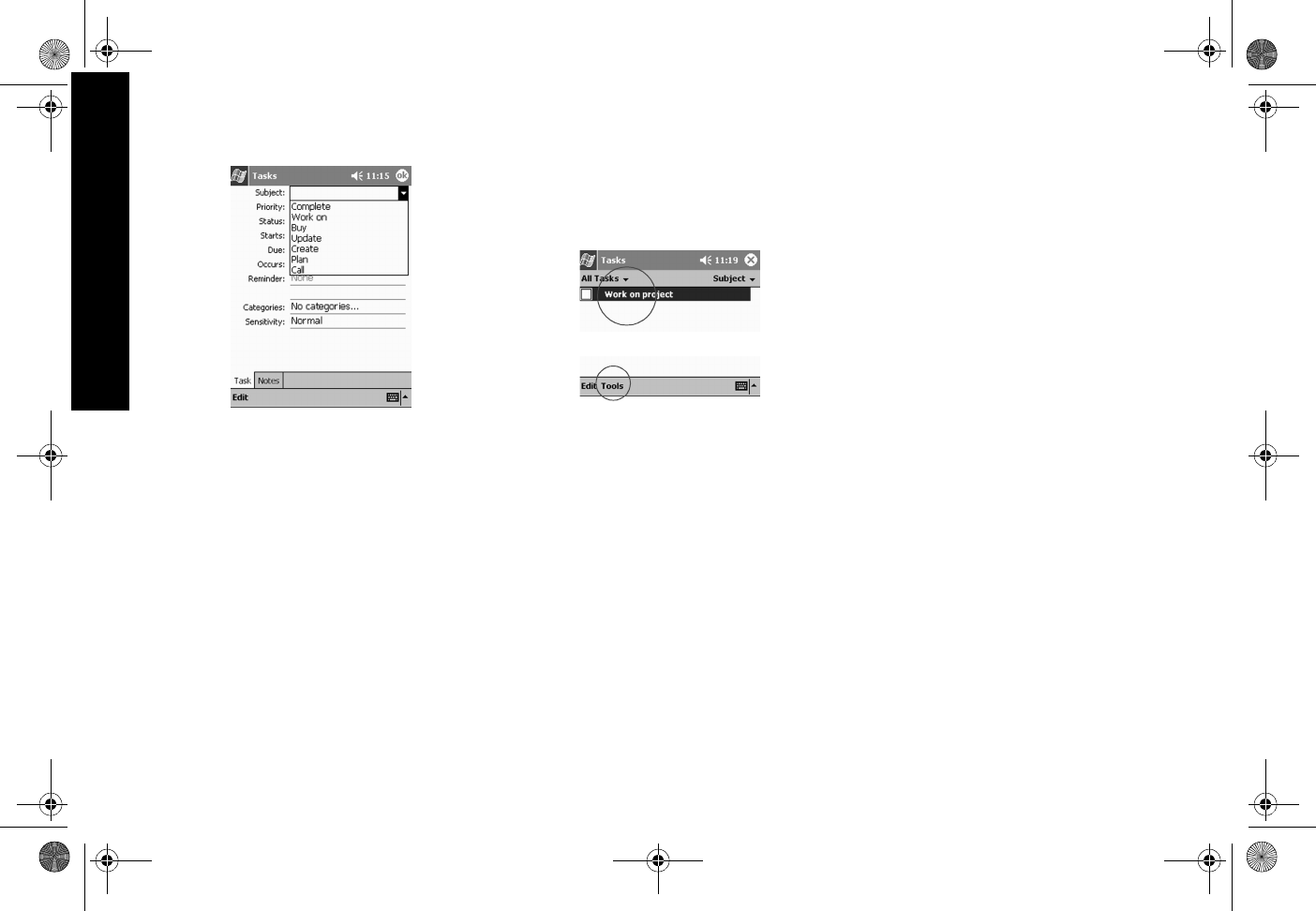
172
Tehtävien käyttö (Tasks)
Jos haluat valita jonkin valmiiksi määritetyn tehtävän,
napauta alanuolipainiketta.
Jos et syötä tehtävän nimeä, aihekentässä näkyy No
subject.
4Valitse kohde, jota koskevia tietoja haluat lisätä.
Jos esimerkiksi haluat määrittää tehtävän
henkilökohtaiseksi, napauta Sensitivity-kohtaa ja valitse
Private.
5Määritä tehtävälle aikaraja valitsemalla Due.
6Valitse Reminder ja sitten Remind me.
7Valitse päivämäärä, jolloin sinua muistutetaan
tehtävästä.
8Valitse OK, jos haluat määrittää muistutuksen ja
lisätä tehtävän.
Tehtävän poistaminen
Vihje: voit poistaa tehtävän napauttamalla ja painamalla sitä
ja valitsemalla pikavalikosta Delete Task.
1Valitse Start-valikosta Tasks.
2Valitse tehtävä, jonka haluat poistaa.
3Valitse Tools.
4Valitse Delete Task.
5Valitse Yes, jos haluat poistaa tehtävän
peruuttamattomasti.
GS 8x5.book Page 172 Friday, February 14, 2003 3:45 PM
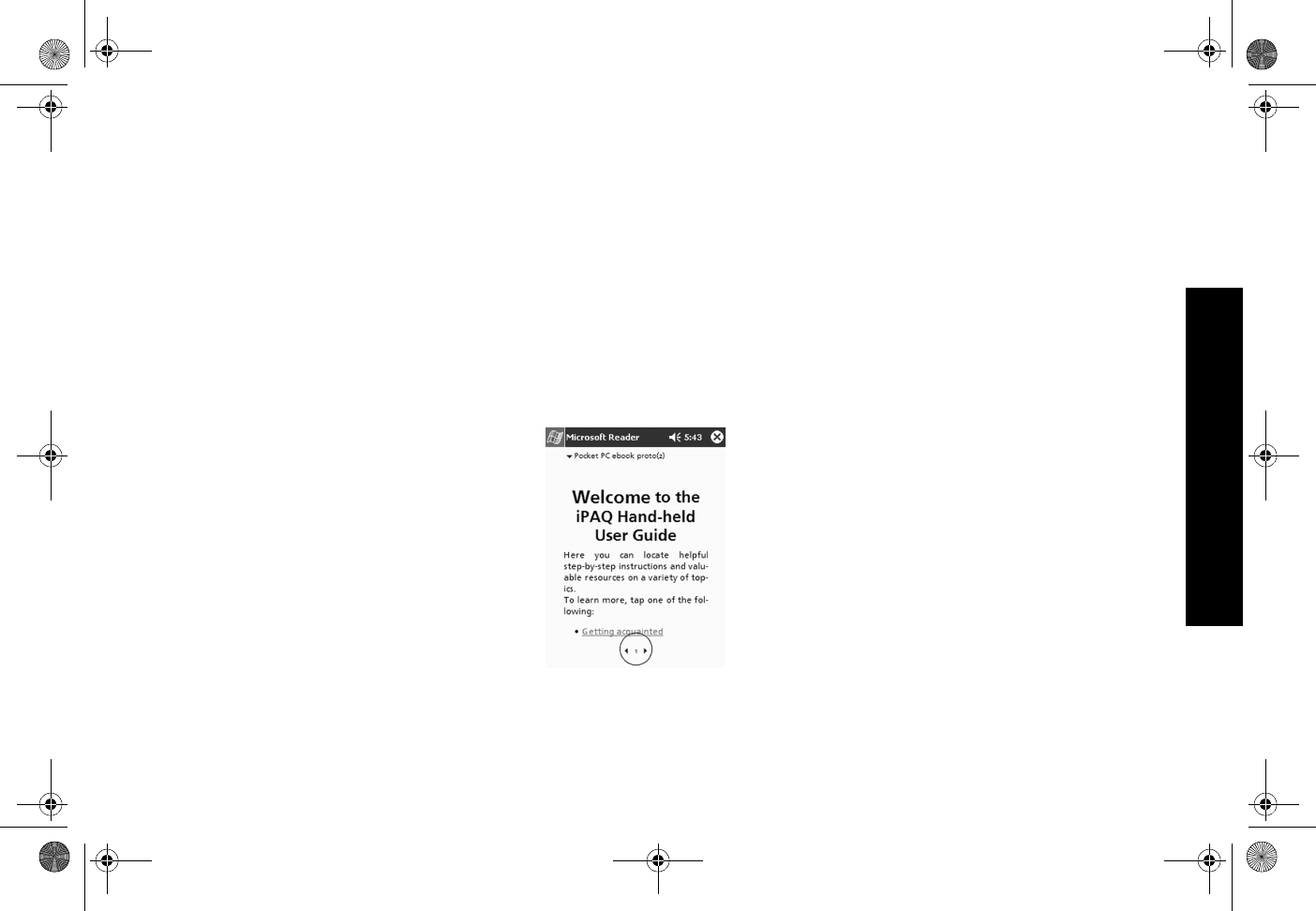
173
Microsoft Reader -ohjelman käyttö
Ohjelmiston käyttö
Compaq iPAQ H3900 -sarjan Pocket PC:n mukana tulevilla
sovellusohjelmilla voit pitää aikataulusi järjestyksessä ilman
tietokonettakin.
Microsoft Reader -ohjelman käyttö
Huomaa, että CD-levyllä on yksityiskohtainen eBook-
muodossa oleva käyttöopas, jonka voit kopioida Compaq
iPAQ Pocket PC:hen.
Vihje: Ennen kuin voit kopioida suojattuja eBooks-tiedostoja
Internetistä, sinun pitää ehkä ottaa Microsoft Reader
käyttöön. Tämän ohjelman käyttöönottoa varten tarvitaan
Hotmail-, MSN- tai Passport-käyttäjätunnus.
Microsoft Reader -ohjelman ottaminen
käyttöön
Ota Microsoft Reader käyttöön, jotta voit kopioida suojattuja
eBooks-tiedostoja.
1Liitä Compaq iPAQ Pocket PC tietokoneeseen.
2Avaa tietokoneessa Internet Explorer -ohjelma.
3Mene osoitteeseen
<http://www.microsoft.com/activate>
eBook-tiedoston lukeminen
Voit lukea eBook-tiedoston kokonaan tai vain jotkin sen
aiheet. Kun suljet eBook-tiedoston ja avaat sen
myöhemmin, se avautuu sivulta, johon jäit viimeksi.
1Valitse Start-valikosta Programs.
2Valitse Microsoft Reader.
3Valitse eBook-tiedoston nimi.
4Siirry kirjassa eteen- tai taaksepäin napauttamalla
sivunumeroa tai vasenta tai oikeaa nuolta.
Vihje: Jos haluat siirtyä johonkin aiheeseen, napauta sen
linkkiä. Linkkejä voi olla sisältötekstissä tai
sisällysluettelossa. Kun haluat palata linkin alkuun,
napauta eBook-tiedoston nimeä ja valitse Return.
GS 8x5.book Page 173 Friday, February 14, 2003 3:45 PM
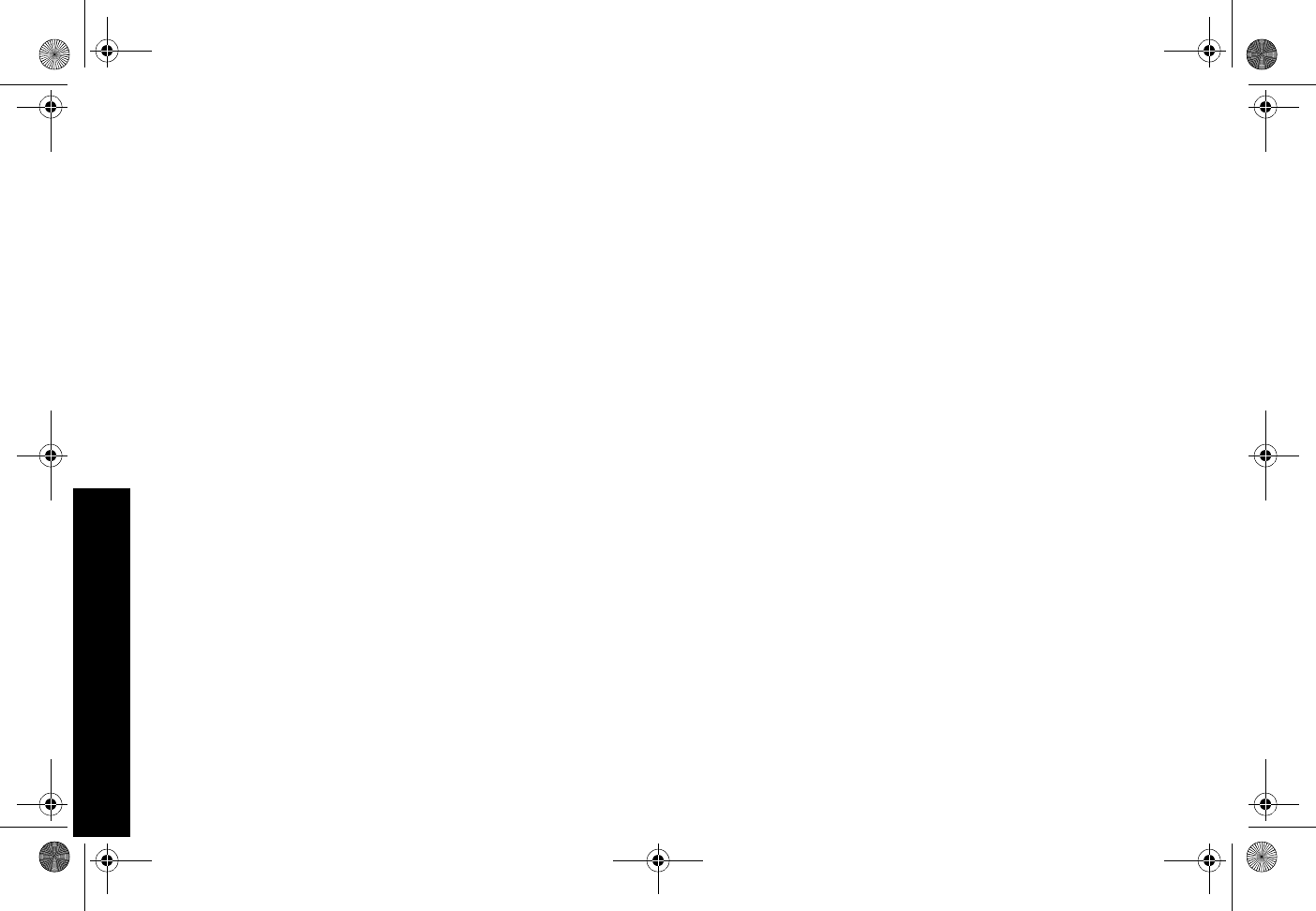
174
FCC:n ilmoitus
Sähkötarkastusviranomaisten
ilmoitukset
FCC:n ilmoitus
Tämä laite on testattu, ja sen on todettu vastaavan FCC:n
sääntöjen 15. osassa määritettyjä digitaalisten laitteiden
Class B:n vaatimuksia. Vaatimusten tarkoituksena on
varmistaa kohtuullinen suojaus haitallisia häiriöitä vastaan,
kun laitetta käytetään asuinrakennuksessa. Laite synnyttää,
käyttää ja saattaa säteillä radiotaajuusenergiaa. Jos sitä ei
asenneta eikä käytetä ohjeiden mukaisesti, se saattaa
aiheuttaa haitallisia häiriöitä radioliikenteeseen. Minkään
tietyn asennuksen häiriöttömyyttä ei kuitenkaan taata. Jos
tämä laite aiheuttaa haitallisia häiriöitä radio- tai televisio-
vastaanottoon, minkä voi todeta käynnistämällä laitteen ja
sammuttamalla sen, käyttäjän kannattaa yrittää korjata
häiriöitä yhdellä tai useammalla seuraavista toimenpiteistä:
•Suuntaa vastaanottoantenni toisin tai siirrä se toiseen
paikkaan.
•Siirrä laite ja vastaanotin kauemmaksi toisistaan.
•Liitä laite eri virtapiirissä olevaan pistorasiaan kuin vas-
taanotin.
•Pyydä apua jälleenmyyjältä tai kokeneelta radio- tai tele-
visiokorjaajalta.
Muutokset
FCC:n vaatimuksesta käyttäjälle on ilmoitettava, että kaikki
tähän laitteseen tehdyt muutokset, joita Compaq Computer
Corporation ei ole nimenomaisesti hyväksynyt, saattavat
mitätöidä käyttäjän oikeuden käyttää laitetta.
Johdot
Tämän laitteen liitännöissä on käytettävä suojattuja johtoja,
joissa on radiotaajuisten ja sähkömagneettisten häiriöiden
estoon tarkoitetun liittimen suojus, jotta laite on FCC:n
sääntöjen ja määräysten mukainen.
FCC:n logolla merkittyjen tuotteiden
yhdenmukaisuus (vain Yhdysvallat)
Tämä laite on FCC:n sääntöjen 15. osan mukainen. Käyttö
on sallittu seuraavien ehtojen vallitessa: (1) tämä laite ei saa
aiheuttaa haitallisia häiriöitä, ja (2) tämän laitteen on
siedettävä vastaanottamansa häiriöt, mukaan lukien ne,
jotka saattavat saada sen toimimaan tavanomaisesta
poikkeavasti.
Jos sinulla on kysyttävää tuotteestasi, kirjoita osoitteeseen:
Compaq Computer Corporation
P. O. Box 692000, Mail Stop 530113
Houston, Texas 77269-2000, U.S.A.
Tai soita numeroon 1-800-652-6672
(1-800-OK COMPAQ).
Jos sinulla on kysyttävää tästä FCC:n ilmoituksesta, kirjoita
osoitteeseen:
Compaq Computer Corporation
P. O. Box 692000, Mail Stop 510101
Houston, Texas 77269-2000, U.S.A.
Tai soita numeroon (281) 514-3333
Selvitä tuotteen tunnistamista varten tuotteessa oleva osa-,
sarja- tai mallin numero.
Kanada
Tämä Class B -luokan digitaalinen laite täyttää kaikki
Kanadan häiriöitä aiheuttavia laitteita koskevat säännökset.
Avis Canadien
Cet appareil numérique de la classe B respecte toutes les
exigences du Règlement sur le matériel brouilleur du
Canada.
Euroopan unioni
CE-merkinnällä varustetut tuotteet ovat Euroopan yhteisön
komission EMC-direktiivin (89/336/ETY) ja pienjännitedirek-
tiivin (73/23/ETY) mukaisia, ja jos tätä tuotetta käytetään
tietoliikenteessä, R&TTE-direktiivin (1999/5/EY) mukaisia.
Yhdenmukaisuus näiden direktiivien kanssa tarkoittaa sitä,
että laite täyttää seuraavat eurooppalaiset normit (suluissa
ovat vastaavat kansainväliset standardit tai säädökset):
•EN55022 (CISPR 22) - Sähkömagneettiset häiriöt
•EN55024 (IEC61000-4-2, 3, 4, 5, 6, 8, 11) - Sähkö-
magneettinen kestävyys
•EN61000-3-3 (IE61000-3-3) - Virtajohtojen aiheuttamat
häiriöt
•EN 60950 (IEC60950) - Tuoteturvallisuus
GS 8x5.book Page 174 Friday, February 14, 2003 3:45 PM
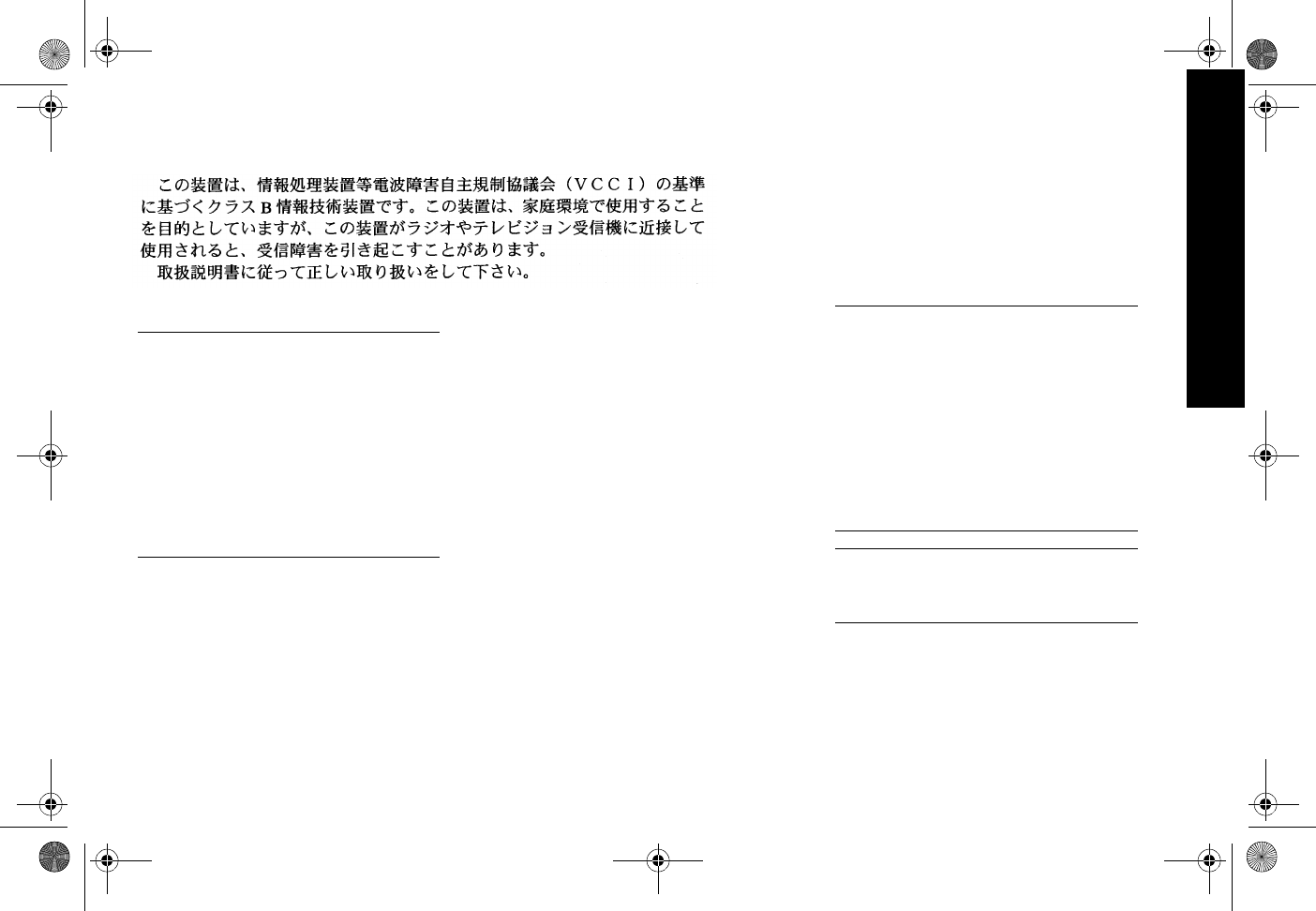
175
Akkua koskeva varoitus
Akkua koskeva varoitus
VAARA: Tässä tietokoneessa on litium-polymeeriakku.
Älä pura, murskaa, lävistä, oikosulje tai altista
tietokoneen akkua tulelle tai vedelle. Vähennät näin
mahdollisen tulipalon tai palovammojen riskiä. Ota
yhteyttä Worldwide Phone List (Puhelinnumerot eri
maissa) -luettelossa olevaan HP-huoltopalveluun tai käy
osoitteessa: http://www.compaq.com/support/
contact_compaq/worldphones.pdf, josta näet tarvittava
puhelinnumerot. Tekninen tukiasiantuntija auttaa sinua
oman alueesi HP-huoltopalvelukeskuksen löytämisessä
tai HP:n valtuuttaman huoltopalvelukeskuksen
löytämisessä alueilla, joilla ei ole HP-
huoltopalvelukeskusta.
Lentomatkustus
Sähkölaitteiden käytön salliminen liikennelentokoneissa on
lentoyhtiön päätettävissä.
Virtajohdot
Jos Compaq iPAQ H3900 -sarjan Pocket PC:n mukana ei
toimitettu virtajohtoa tai siihen liitettävää verkkovirtalisälai-
tetta varten tarkoitettua virtajohtoa, hanki virtajohto, joka on
hyväksytty käytettäväksi siinä maassa, jossa käytät
tietokonetta.
Virtajohdon tulee sopia laitteeseen sekä sen arvokilpeen
merkittyyn jännitteeseen ja virtaan. Johdon nimellisjännit-
teen ja -virran tulisi olla suurempi kuin tuotteeseen merkitty
nimellisjännite. Lisäksi johdon poikkipinta-alan on oltava
vähintään 0,75 mm2 /18AWG ja pituuden 1,5 - 2 m. Jos
sinulla on kysyttävää virtajohdoista, ota yhteyttä paikalliseen
HP-huoltopalveluun.
Ota yhteyttä Worldwide Phone List (Puhelinnumerot eri
maissa) -luettelossa olevaan HP-huoltopalveluun tai käy
osoitteessa: http://www.compaq.com/support/
contact_compaq/worldphones.pdf, josta näet tarvittava
puhelinnumerot. Tekninen tukiasiantuntija auttaa sinua
oman alueesi HP-huoltopalvelukeskuksen löytämisessä tai
HP:n valtuuttaman huoltopalvelukeskuksen löytämisessä
alueilla, joilla ei ole HP-huoltopalvelukeskusta.
Virtajohto tulisi sijoittaa niin, ettei sen päälle astuta tai ettei
se joudu minkään sen päälle tai sitä vasten sijoitetun
esineen pusertamaksi. Erityistä huomiota tulisi kiinnittää
pistokkeeseen, pistorasiaan ja johdon liitäntäkohtaan.
VAARA: Vältä itsesi vahingoittamisen, sähköiskun,
tulipalon tai koneen vahingoittumisen vaara:
Älä poista virtajohdon maadoituspistoketta käytöstä.
Maadoituspistoke on tärkeä suojavaruste.
Kytke laite maadoitettuun pistorasiaan, johon pääset
aina helposti käsiksi.
Katkaise koneesta virta irrottamalla virtajohto
pistorasiasta.
Älä aseta mitään virtajohtojen päälle. Aseta virtajohdot ja
-kaapelit sellaiseen paikkaan, ettei kukaan astu niiden
päälle tai kompastu niihin.
Älä vedä virtajohdosta tai -kaapelista. Kun irrotat johtoa
pistorasiasta, tartu pistokkeeseen äläkä johtoon.
VAARA: Välttääksesi sähköiskun, tulipalon tai koneen
vahingoittumisen vaaran
älä käytä virtalähteenä yleisesti muille laitteille myytäviä
jännitemuuntimia.
Japanese Notice
GS 8x5.book Page 175 Friday, February 14, 2003 3:45 PM
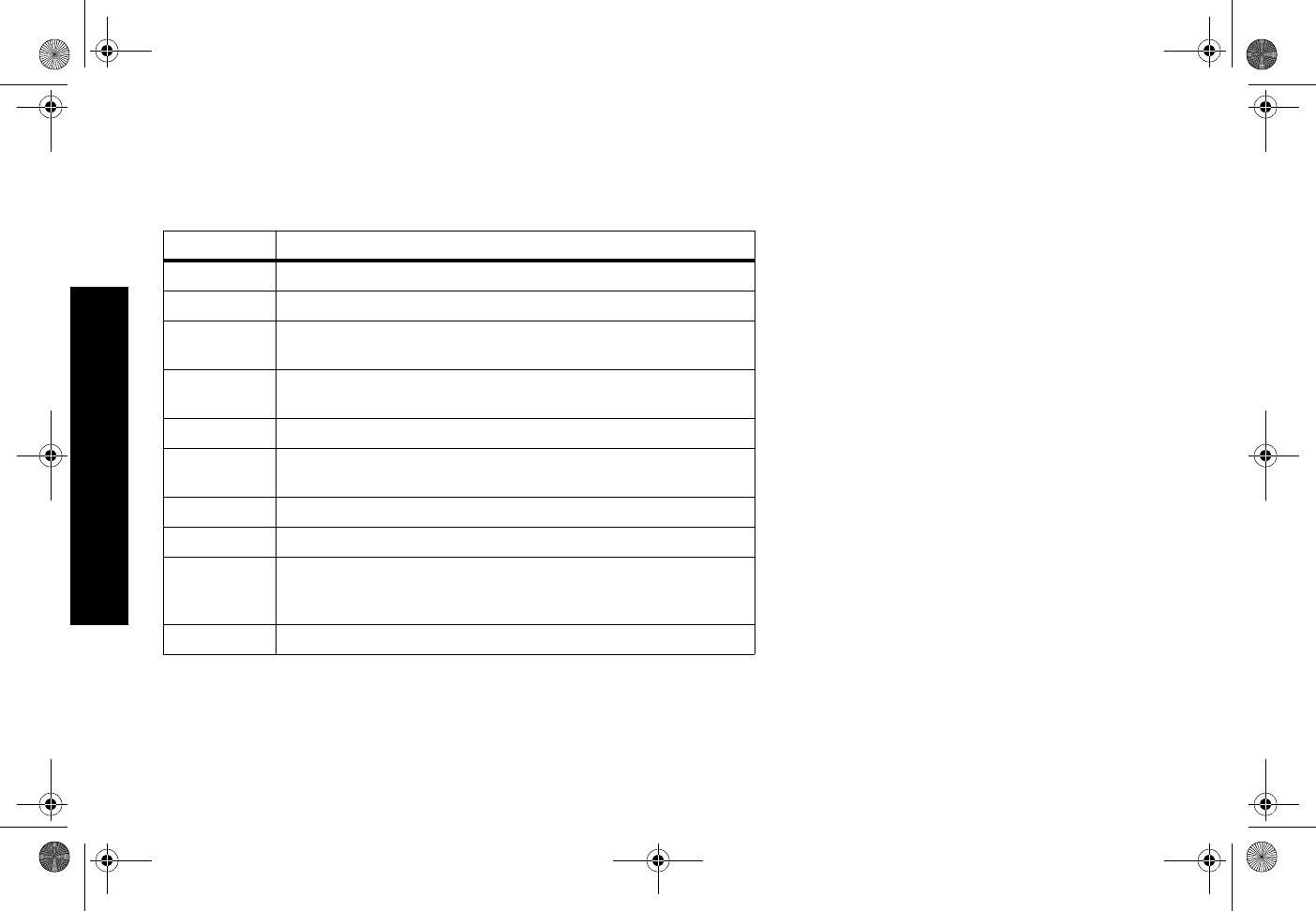
176
Järjestelmän tiedot
Tekniset tiedot
Järjestelmän tiedot
Toiminto Compaq iPAQ H3900 Series
Suoritin PXA250
Muisti Vähintään 64 Mt SDRAM
NäyttöTransreflektiivinen väri-TFT-näyttö, 240 x 320 kuvapistettä, 64 000 värin tuki,
piste-etäisyys 0,24 pistettä
Taustavalo Monitasoinen kirkkaussäätö, valontunnistin kirkkaustason automaattista
säätämistä varten
Ääni 3,5 mm:n stereokuulokkeiden liitin
Infrapuna IrDA-tuki, siirtonopeus enintään 15,2 kilobittiä sekunnissa sekä yleismallinen
kauko-ohjain kotiteatterijärjestelmien ohjausta varten
Bluetooth Joissakin malleissa
Tietoliikenne Tietoliikenneportti, laajennuspakkausliitäntä
Merkkivalot 3-tilainen hälytysilmoitus: vilkkuva vihreä LED, merkkiääni ja avautuva
sanomaruutu Lataus käynnissä: vilkkuva/jatkuvasti palava keltainen LED,
Bluetooth käytössä: vilkkuva sininen LED.
Akku Litium-ioni-polymeeriakku
GS 8x5.book Page 176 Friday, February 14, 2003 3:45 PM
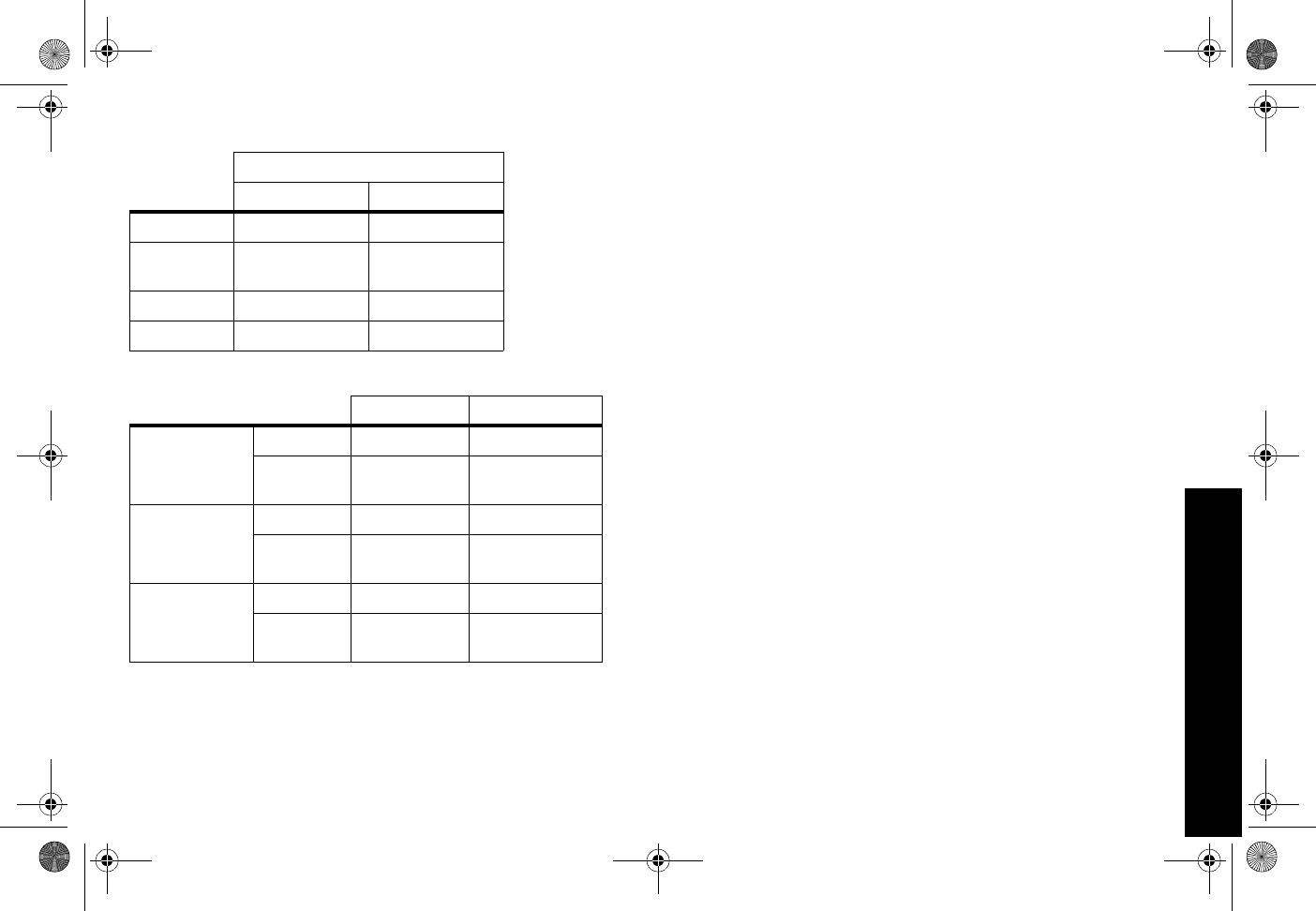
177
Mitat
Mitat
Käyttöympäristö
Compaq iPAQ H3900 Pocket PC
US Metrijärjestelmä
Korkeus 5,28 tuumaa 134 mm
Leveys 3,30-3,03 tuumaa
kapeneva
84 - 77 mm
kapeneva
Syvyys 0,63 tuumaa 15,9 mm
Paino 6,49 unssia 184 g
US Metrijärjestelmä
Lämpötila Käytössä32 - 104 °F 0 - 40 °C
Poissa
käytöstä
-22 - 140 °F -30 - 60 °C
Suhteellinen
kosteus
Käytössä10 - 90 % 10 - 90 %
Poissa
käytöstä
10 - 90 % 10 - 90 %
Suurin korkeus Käytössä0 - 15 000 jalkaa 0-4.572 m
Poissa
käytöstä
0 - 15 000 jalkaa 0-4.572 m
GS 8x5.book Page 177 Friday, February 14, 2003 3:45 PM
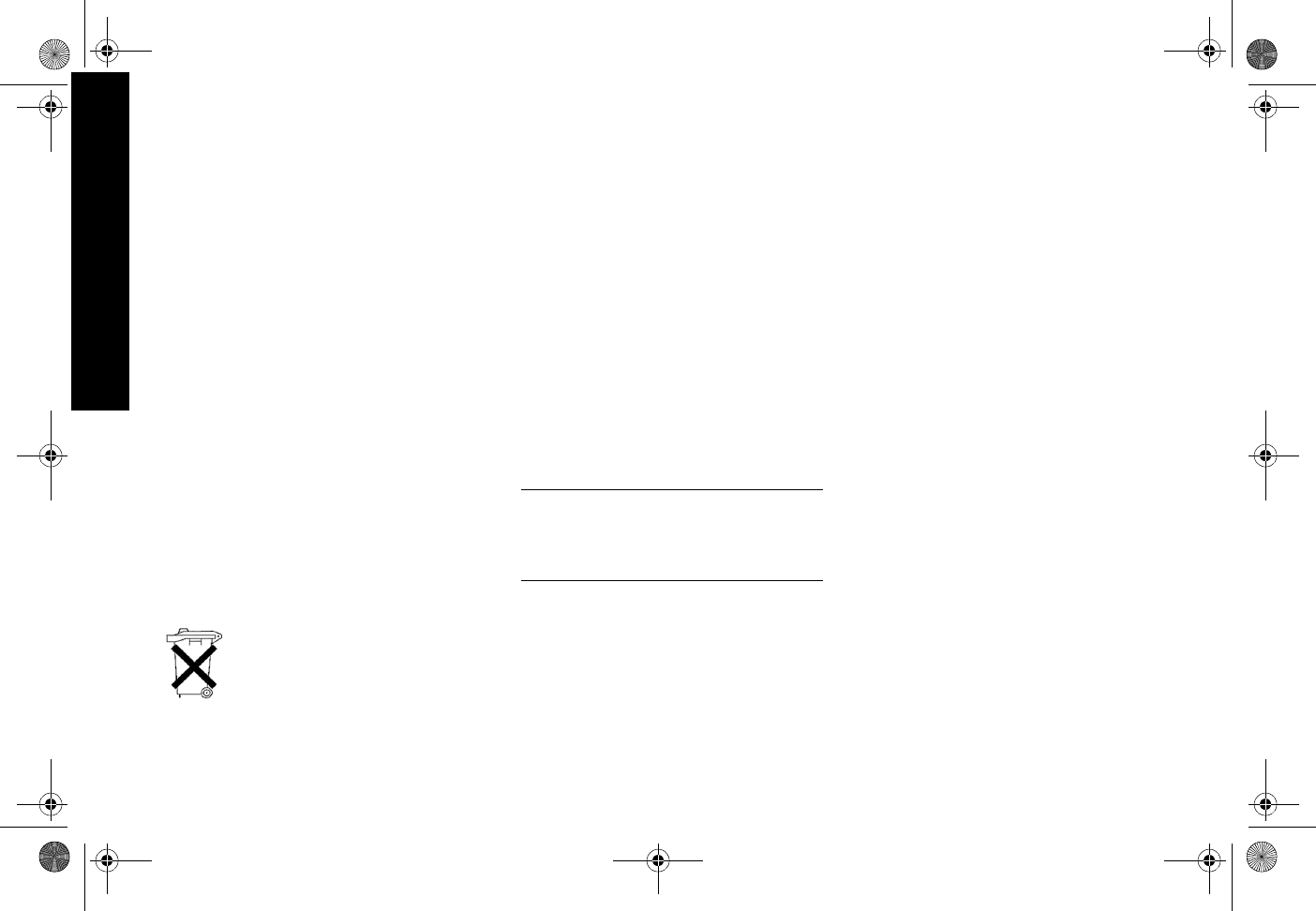
178
Hoito
Hoito ja akkua koskevat ohjeet
Hoito
Noudata seuraavia ohjeita, jotta Compaq iPAQ H3900
-sarjan Pocket PC pysyy hyvässä kunnossa ja toimii
asianmukaisesti:
•Pidä Compaq iPAQ Pocket PC loitolla liiasta kosteudesta
ja äärimmäisistä lämpötiloista. Älä aseta Compaq iPAQ
Pocket PC:tä alttiiksi nesteille tai sateelle.
•Älä aseta mitään Compaq iPAQ Pocket PC:n päälle, jotta
sen näyttö ei vahingoitu.
•Säilytä Compaq iPAQ Pocket PC suojakotelossa, kun et
käytä sitä.
•Puhdista Compaq iPAQ Pocket PC pyyhkimällä sen
näyttö ja ulkopinnat tarvittaessa pehmeällä, vain vedellä
kostutetulla liinalla.
•Älä pidä Compaq iPAQ Pocket PC:tä suorassa
auringonvalossa tai voimakkaassa ultraviolettivalossa
pitkiä aikoja. Älä naarmuta näyttöä tai paina sitä kovia
esineitä vasten.
•Käytä vain Compaq iPAQ Pocket PC:n omaa kynää, jotta
näyttö ei naarmutu.
Akkua koskevat ohjeet
Compaq iPAQ Pocket PC:ssä käytetyn akun
takia noudata paikallisia määräyksiä, jotka
koskevat Compaq iPAQ Pocket PC:n
turvallista hävittämistä. Kysy Compaq-
kauppiaaltasi tietoa paikallisista määräyksistä
ja paikkakunnallasi toimivasta akkujen
hävitysjärjestelmästä.
Compaq iPAQ Pocket PC:tä ei saa hävittää tavallisen
kotitalousjätteen mukana. Hävitä tai kierrätä akut
paikkakuntasi keräysjärjestelmän avulla tai palauta käytetyt
akut Compaqille.
Jos olet Pohjois-Amerikassa, hävitä Compaq iPAQ
Pocket PC Compaqin akkujen kierrätysohjelman kautta.
Saat akkua varten postituskuoren, johon on merkitty
valmiiksi kierrätettävien metallien keräyspisteen osoite.
Postimaksu on maksettu valmiiksi.
Tietoja akkujen hävittämisestä saat seuraavasta sivustosta.
Huomautus: Alla olevassa Internet-osoitteessa
kirjainkoko on merkitsevä, joten kirjoita näytetyllä tavalla.
http://cybrary.inet.cpqcorp.net/ARCHIVE/ADVISORIES/
SERVICE/A424usc.html
VAROITUS: Voit vähentää sähköiskun ja tietokoneen
sisäisten osien vahingoittumisen riskiä estämällä
nesteiden pääsyn näytölle tai valumisen Compaq iPAQ
Pocket PC:hen. Saippua tai muut puhdistusaineet voivat
haalistaa ja vahingoittaa näyttöä.
GS 8x5.book Page 178 Friday, February 14, 2003 3:45 PM
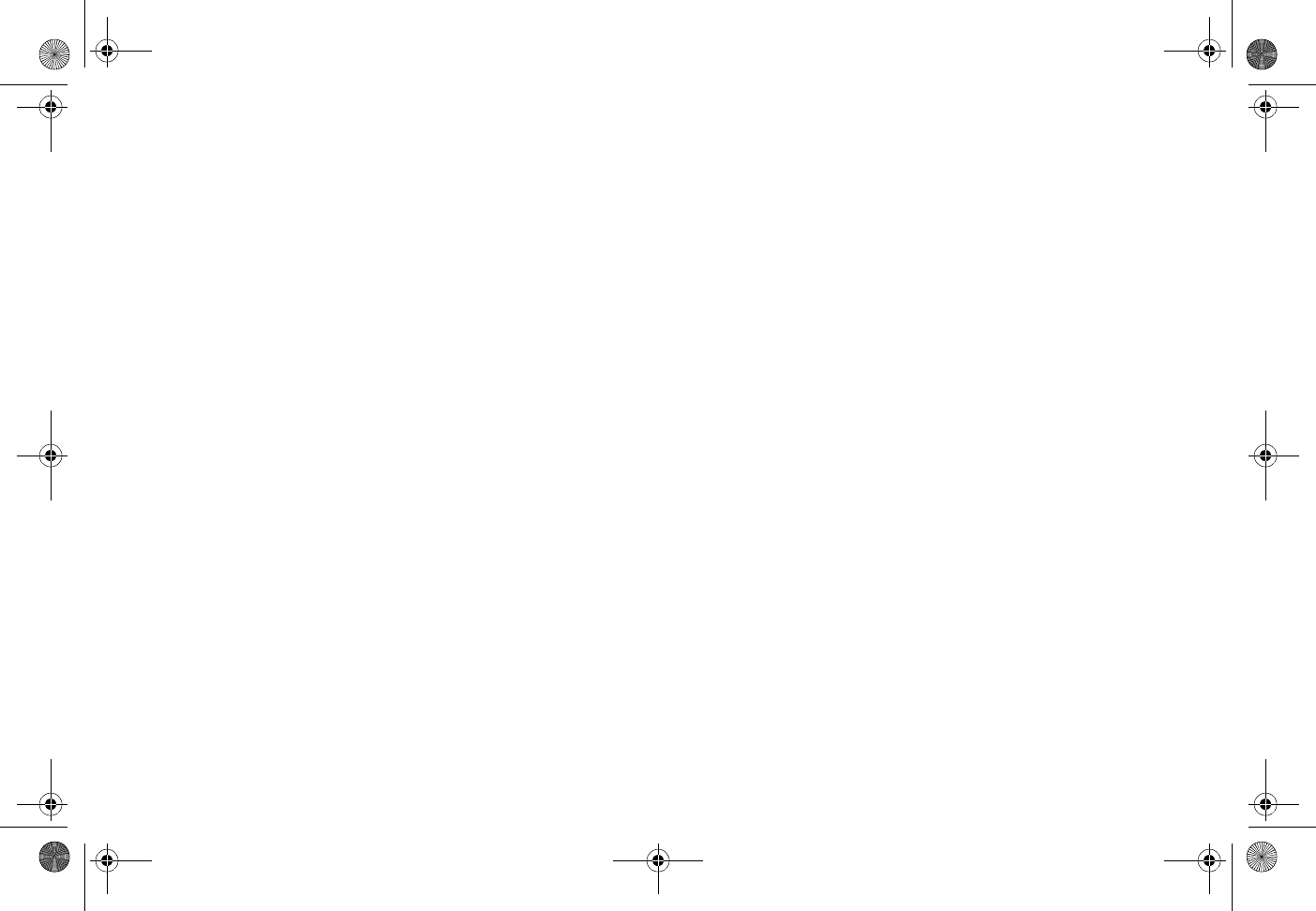
179
Hakemisto
A
aika
kohdepaikan ajan asettaminen 159
asettaminen
kellonaika, asuinpaikka 159
päivämäärä 160
asetusten muuttaminen
sanaehdotus 162
asiakastuki 151
avaaminen
sovellukset 158
B
Block Recognizer 163
E
eBook
lukeminen 173
lukeminen Microsoft Reader -ohjelmalla 173
K
kalenteri 170
kellonaika
asuinpaikan kellonajan asettaminen 159
kellonajan asettaminen
kohdepaikka 159
kirjoittaminen
kynällä ja Block Recognizer -toiminnolla 163
kynällä ja Letter Recognizer -toiminnolla 163
kynällä ja Transcriber-toiminnolla 163
näyttöön 164
kirjoittaminen näppäimistösovelluksella 162
kirjoituksen muuntaminen tekstiksi 164
kohdistaminen
näyttö 157
kynä 163
käyttöliittymä, käyttö 157
käyttöliittymän käyttö 157
L
Letter Recognizer 163
liittäminen
kansainvälinen teline 154
verkkovirtalaite 154
lisääminen
tehtävä 171
tietojen lisääminen Today-ikkunassa 168
lukeminen
eBook 173
M
Microsoft Reader 173
eBook-tiedoston lukeminen 173
muistutuksen määrittäminen 171
muistutusten määrittäminen 170, 171
mukauttaminen
sovelluspainikkeet 161
Today-ikkuna 169
muokkaaminen
yhteystiedot 167
muuntaminen
kirjoitus tekstiksi 164
muuttaminen
taustavalon kirkkaus 156
määrittäminen
tehtävän muistutus 171
N
näppäimistö 162
näppäimistösovellus 162
näytön kohdistaminen 157
P
painikkeiden mukauttaminen 161
piirtäminen näyttöön 164
poistaminen
tapaaminen 171
päivämäärän asettaminen 160
S
sanaehdotuksen asetusten muuttaminen 162
sovellukset
avaaminen 158
painikkeiden mukauttaminen 161
sulkeminen 158
sovellusten sulkeminen 158
synkronoiminen
tietokoneen kanssa 155
syöttäminen
tiedot 161
GS 8x5.book Page 179 Friday, February 14, 2003 3:45 PM
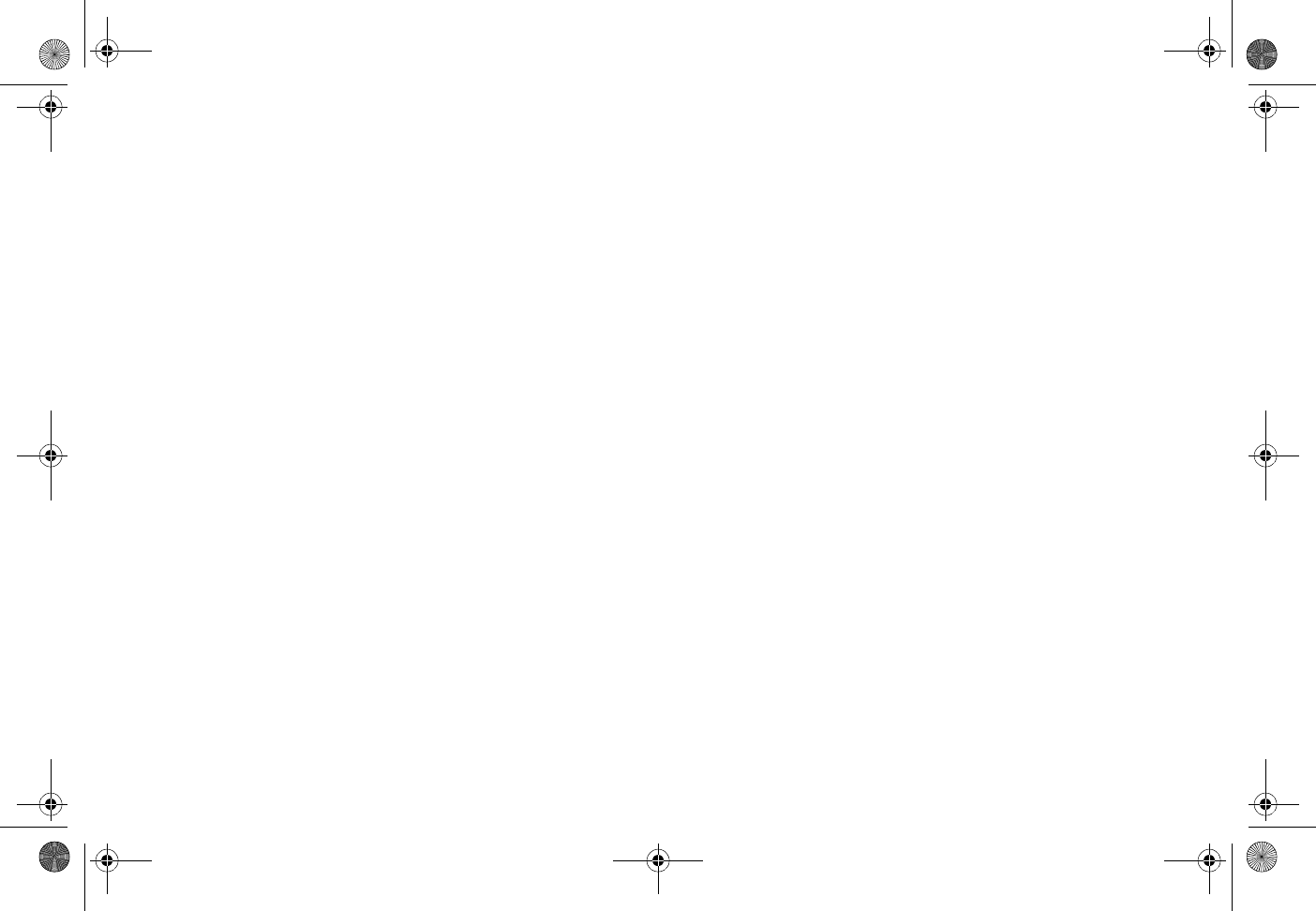
180
T
tallentaminen
yhteystiedot 166
tapaamiset
lisääminen 170
poistaminen 171
tarkasteleminen
yhteystiedot 167
taustavalon kirkkauden muuttaminen 156
tehtävä
lisääminen 171
tehtävät 171
tietojen kopioiminen
tietokoneeseen 155
tietojen syöttäminen 161
Block Recognizer -toiminnolla 163
kirjoittaminen näyttöön 164
kirjoituksen muuntaminen tekstiksi 164
kynällä ja Letter Recognizer -toiminnolla 163
kynällä ja Transcriber-toiminnolla 163
näppäimistösovelluksella 162
piirtäminen näyttöön 164
Today-ikkuna 168
tietojen lisääminen 168
ulkoasun mukauttaminen 169
Transcriber 163
V
verkkovirtalaite 154
virta
kansainvälinen teline 154
kytkeminen ja katkaiseminen 156
lähde 154
verkkovirtalaite 154
Y
yhteystiedot 166
muokkaaminen 167
tallentaminen 166
tarkasteleminen 167
GS 8x5.book Page 180 Friday, February 14, 2003 3:45 PM

b
IPAQ POCKET PC H3900-SERIEN
KOMMA IGÅNG
GS 8x5.book Page 181 Friday, February 14, 2003 3:45 PM
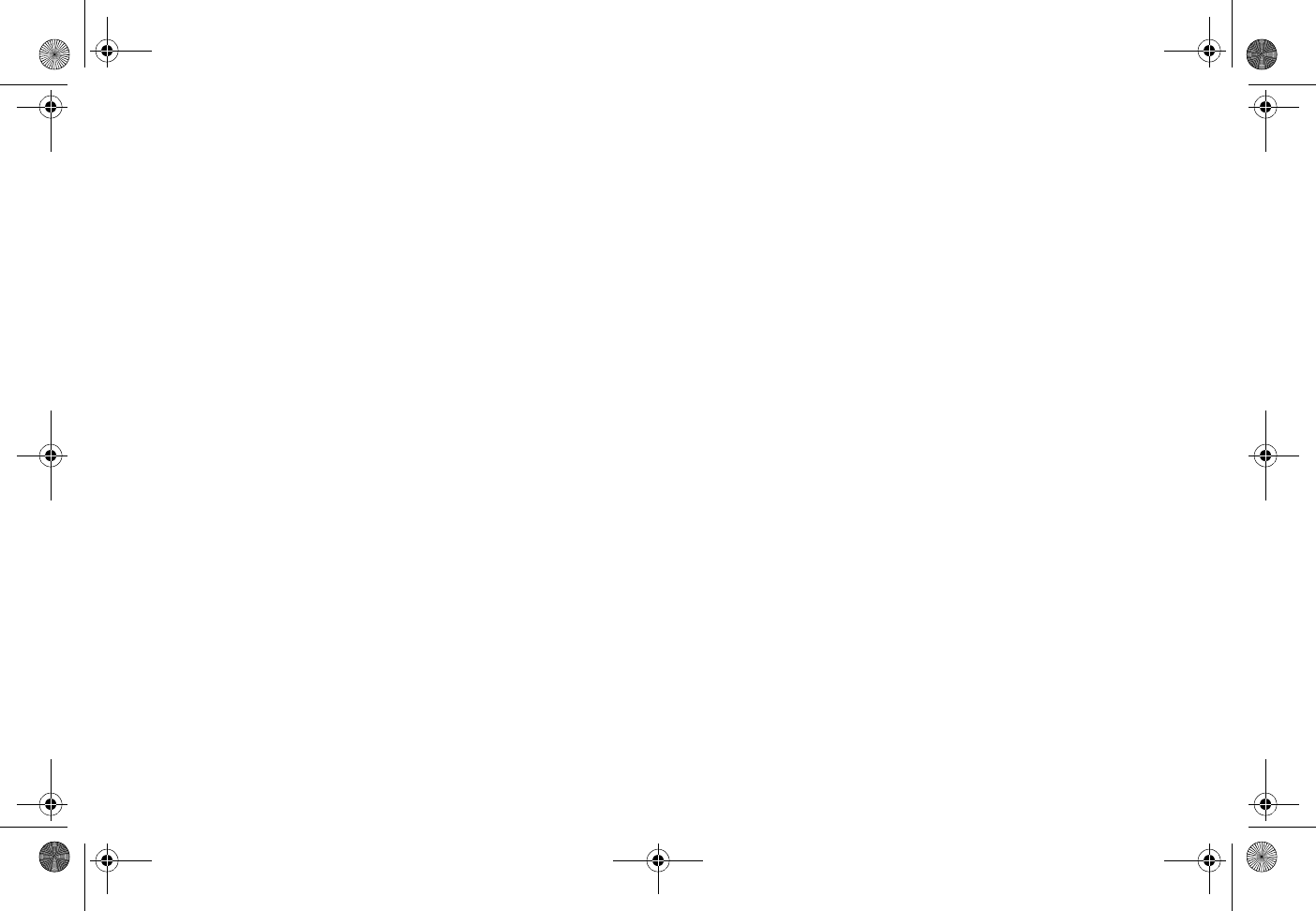
182
OBS!
© 2003 Hewlett-Packard Development Company, L.P.
HP, Hewlett Packard och Hewlett-Packard-logotypen är
varumärken som tillhör Hewlett-Packard Company i USA
och andra länder.
Compaq, Compaq-logotypen och iPAQ är varumärken som
tillhör Hewlett-Packard Development Company, L.P. i USA
och andra länder.
Microsoft, MS-DOS, Windows och Windows NT är
varumärken som tillhör Microsoft Corporation i USA och
andra länder.
Intel, Pentium, Intel Inside och Celeron är varumärken som
tillhör Intel Corporation i USA och andra länder.
Adobe, Acrobat och Acrobat Reader är varumärken eller
registrerade varumärken som tillhör Adobe Systems
Incorporated.
Alla andra produktnamn som omnämns här kan vara
varumärken av respektive företag.
Hewlett-Packard Company ansvarar inte för tekniska fel
eller redigeringsfel eller för material som har utelämnats i
detta dokument eller för oavsiktliga skador eller skador som
uppstår i samband med leverans, hantering eller
användning av detta material. Information i detta dokument
tillhandahålles i befintligt skick utan garanti av något slag,
inklusive men inte begränsat till indirekta garantier för
säljbarhet och lämplighet för särskilt ändamål och kan
ändras utan föregående meddelande. Garantier för HP-
produkter presenteras i de uttryckligen begränsade
garantier som levereras tillsammans med sådana
produkter. Ingen information i detta dokument ska tolkas
som en ytterligare garanti.
Detta dokument innehåller information som är
copyrightskyddad.
Ingen del av detta dokument får kopieras, återges i någon
form eller översättas till annat språk, utan skriftligt
medgivande från Hewlett-Packard Company.
Compaq iPAQ Pocket PC H3900-serien
Komma igång
Andra utgåvan Januari 2003
Artikelnummer 278847-022
GS 8x5.book Page 182 Friday, February 14, 2003 3:45 PM
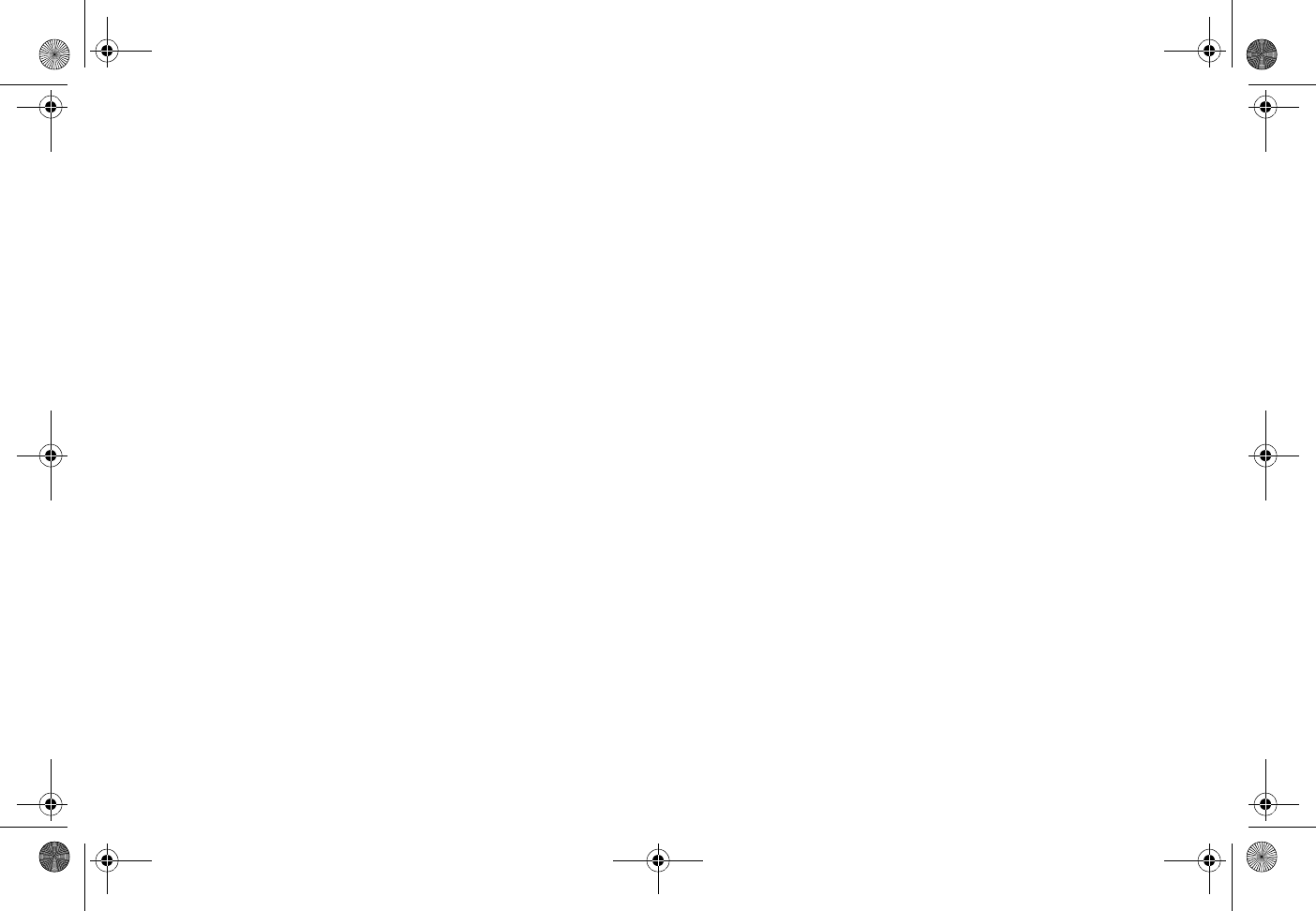
183
Innehåll
Grundläggande . . . . . . . . . . . . . . . . . 185
Paketets innehåll . . . . . . . . . . . . . . . . . . . 185
Anmälan . . . . . . . . . . . . . . . . . . . . . . . . . 187
Ställa in Compaq iPAQ Pocket PC . . . . . . . 188
Ställa in synkronisering . . . . . . . . . . . . . . . 189
Navigera i gränssnittet . . . . . . . . . . . . . . . 191
Ange information . . . . . . . . . . . . . . . . . . . 195
Kommunicera . . . . . . . . . . . . . . . . . . 201
Arbeta med Contacts . . . . . . . . . . . . . . . . 201
Göra bokningar . . . . . . . . . . . . . . . . . 203
Använda fönstret Today. . . . . . . . . . . . . . . 203
Använda Calendar. . . . . . . . . . . . . . . . . . . 205
Använda Tasks . . . . . . . . . . . . . . . . . . . . . 206
Använda programvara . . . . . . . . . . . 208
Använda Microsoft Reader. . . . . . . . . . . . . 208
Information från myndigheter. . . . . . 209
FCC-regler . . . . . . . . . . . . . . . . . . . . . . . . 209
Kanada . . . . . . . . . . . . . . . . . . . . . . . . . . 209
Avis Canadien. . . . . . . . . . . . . . . . . . . . . . 209
EU . . . . . . . . . . . . . . . . . . . . . . . . . . . . . . 209
Batterivarning. . . . . . . . . . . . . . . . . . . . . . 210
Flygsäkerhet. . . . . . . . . . . . . . . . . . . . . . . 210
Nätsladdar . . . . . . . . . . . . . . . . . . . . . . . . 210
Maskinvarukrav. . . . . . . . . . . . . . . . .211
Systemspecifikationer . . . . . . . . . . . . . . . . 211
Fysiska specifikationer . . . . . . . . . . . . . . . 212
Driftmiljö . . . . . . . . . . . . . . . . . . . . . . . . . 212
Anvisningar om skötsel och batteri. . 213
Skötsel. . . . . . . . . . . . . . . . . . . . . . . . . . . 213
Batterianvisningar. . . . . . . . . . . . . . . . . . . 213
Sakregister . . . . . . . . . . . . . . . . . . . . 214
GS 8x5TOC_se.fm Page 183 Friday, February 14, 2003 4:18 PM
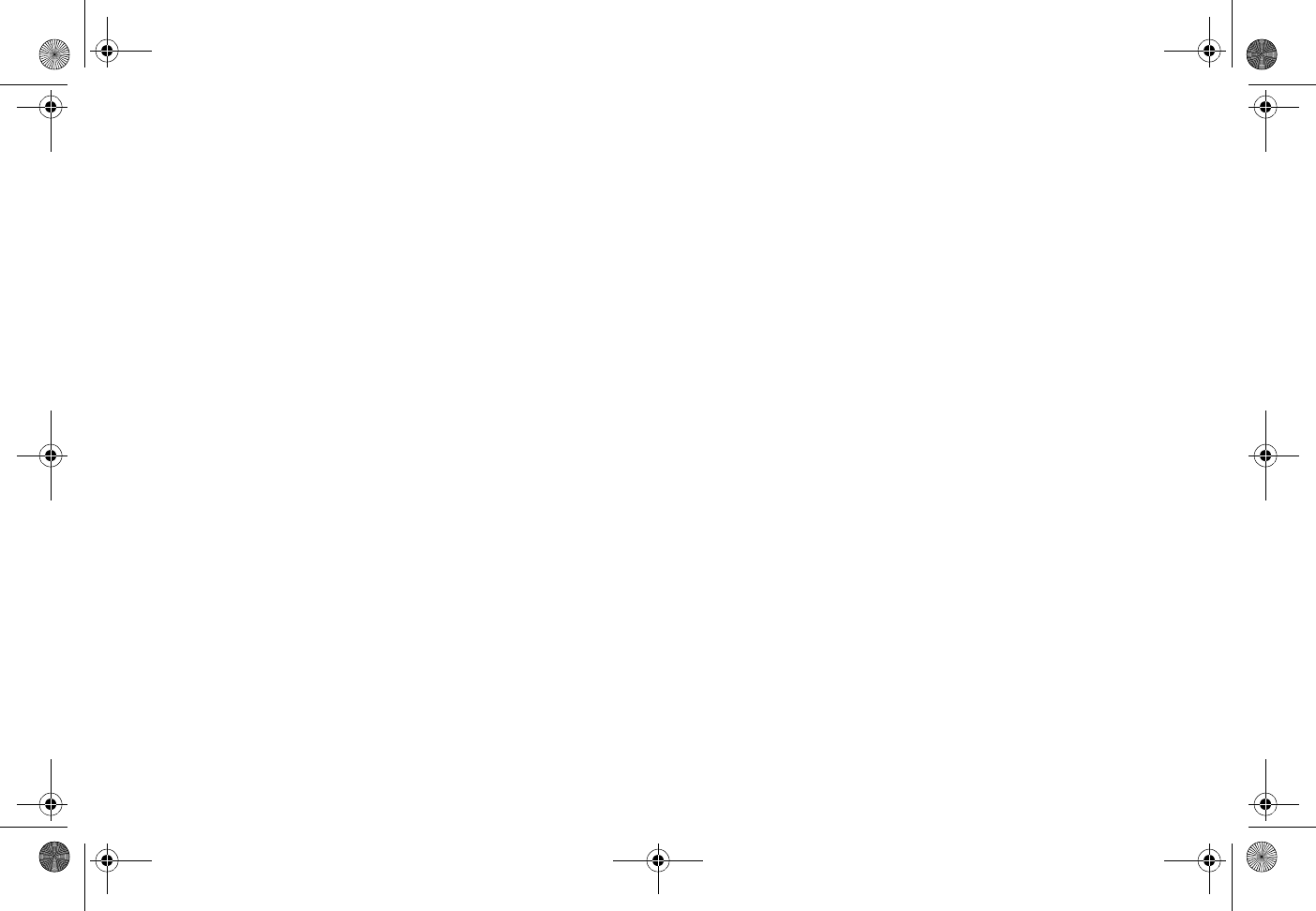
184
GS 8x5.book Page 184 Friday, February 14, 2003 3:45 PM
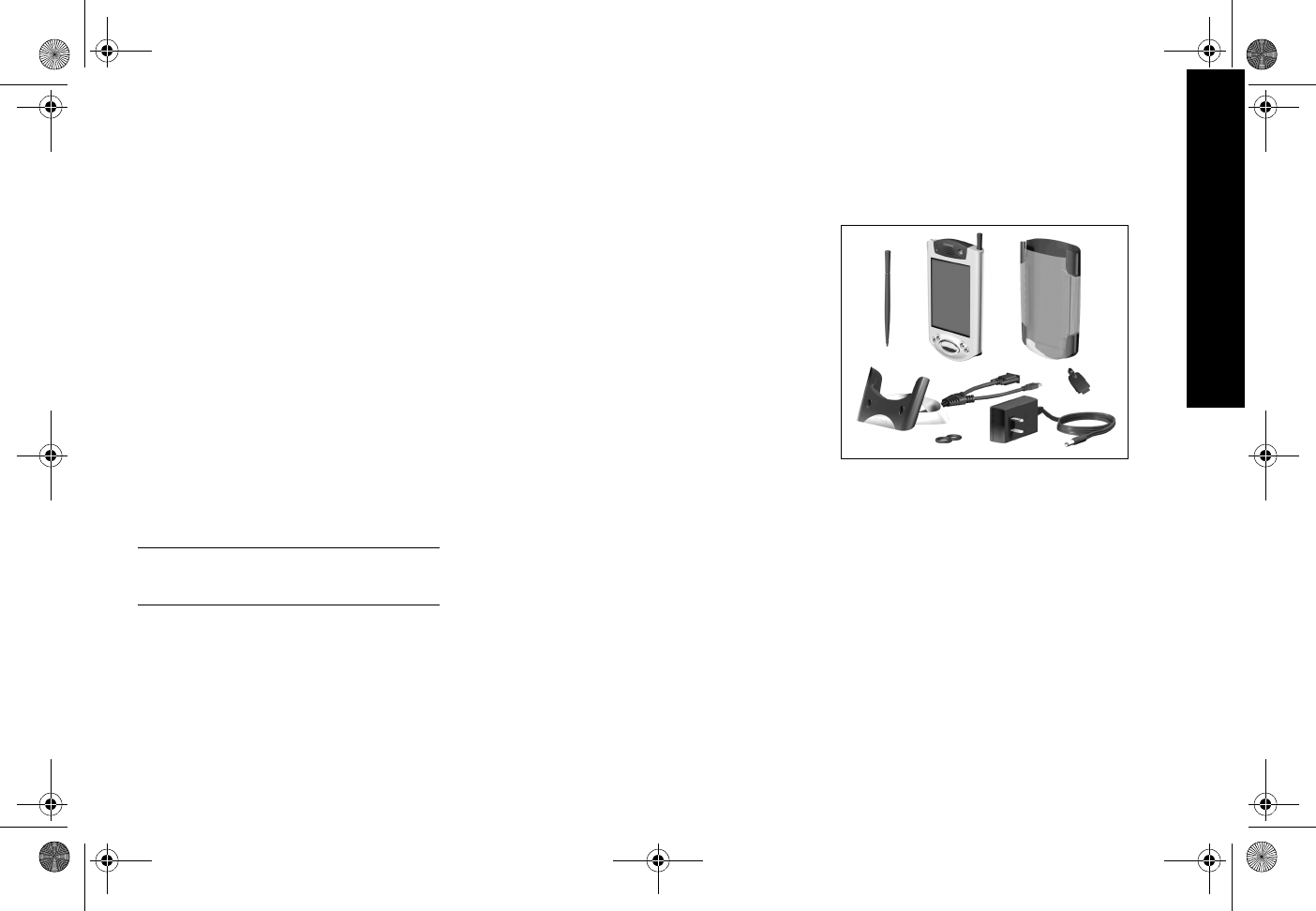
185
Paketets innehåll
Grundläggande
Du använder Compaq iPAQ™ Pocket PC i H3900-serien
effektivast genom att lära dig följande:
•Registrera Compaq iPAQ Pocket PC
•Ställa in Compaq iPAQ Pocket PC
•Ställa in synkroniseringen
•Navigera i gränssnittet
•Ange information
Eftersom Compaq iPAQ Pocket PC använder en del ström
för att behålla filer i RAM och klockan, måste du ladda om
batteriet regelbundet. Låt Compaq iPAQ Pocket PC vara
ansluten till universalhållaren eller nätadaptern medan du
arbetar. Det bästa är att låta Compaq iPAQ Pocket PC vara
ansluten till datorn medan du arbetar vid skrivbordet och ta
med nätadaptern och likströmskontakten när du reser.
Innan du använder Compaq iPAQ Pocket PC måste du
ladda den i upp till fyra timmar.
SE UPP! Eftersom de flesta applikationer och data som
du installerar i Compaq iPAQ Pocket PC finns i minnet
måste du installera om dem om batteriet laddas ur helt.
Paketets innehåll
Compaq iPAQ Pocket PC levereras med
•Handboken Komma igång
•CD-ROM-skivan Compaq iPAQ Pocket PC Companion
—Programvara för Microsoft® ActiveSync 3.5
på Companion CD-ROM-skivan
—Programvara och applikationer som tillägg
—Detaljerad handbok (eBook) som du kan
kopiera till Compaq iPAQ Pocket PC
—Interaktiv Flash-handbok
—Omfattande referenshandbok (kan skrivas ut)
•En universalhållare för både USB-anslutningar och
seriella anslutningar
•En skyddsask
•Ett extra pekdon
•En nätadapter
•En gummihållare
•En likströmsadapter med fästanordning
Om några delar saknas kontaktar du kundsupport på
numren i förteckningen Worldwide Telephone Numbers
booklet (Telefonnummer till Compaq över hela världen.)
GS 8x5.book Page 185 Friday, February 14, 2003 3:45 PM

186
Paketets innehåll
Framsidan
1Pekdon: Tryck för att mata ut, tryck för att låsa
2Strömindikator: Blinkande gult = laddar; fast gult =
laddat; grönt = alarm
3Strömknapp
4Högtalare: Alarm, inspelningar
5Färgskärm
6Programmeringsbara applikationsknappar 1-4
(vänster till höger): Navigera till applikationer,
standard:Knapp 1 är Calendar, knapp 2 är Contacts,
knapp 3 är Inbox, knapp 4 är iPAQ Task
7Navigeringsknapp: Rulla i en lista
8Inspelnings-/applikationsknapp 5
9Ljussensor: Justerar bakgrundslampa
-Jack för stereohörlurar
qAktiv Bluetooth- indikator: Blinkar när en annan
Bluetooth- enhet påträffas (Bara Bluetooth-
modeller)
wMikrofon
Ovansidan
1Jack för stereohörlurar
2Mikrofon
3Dold infraröd port: Utbyter information med andra
mobila enheter
4Stylus: Tryck för att mata ut, tryck för att låsa
5Secure Digital (SD)-expansionsplats: Rymmer ett
Secure Digital (SD)-kort
GS 8x5.book Page 186 Friday, February 14, 2003 3:45 PM
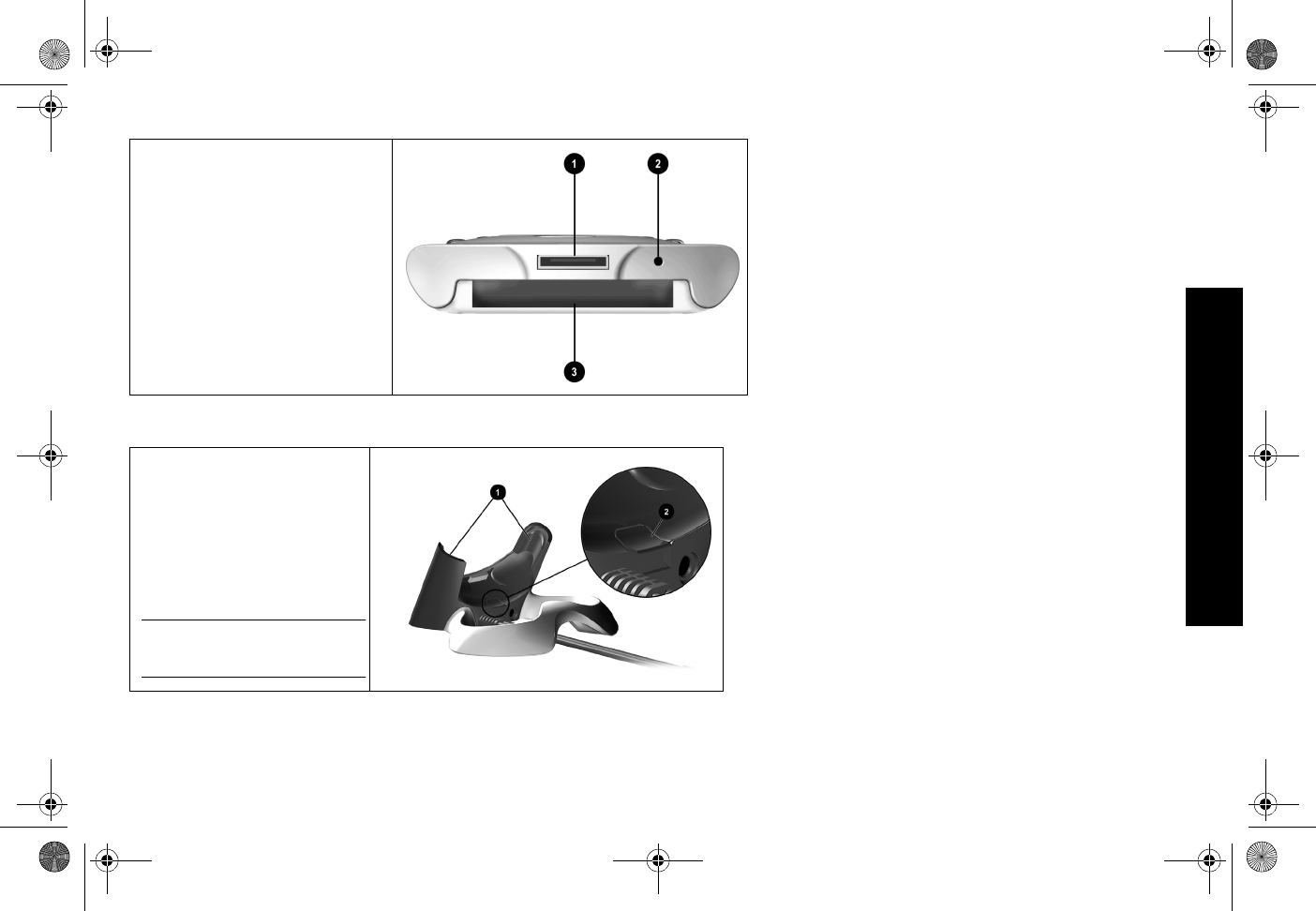
187
Anmälan
Anmälan
Du kan få den senaste informationen om Compaq iPAQ
Pocket PC och även specialerbjudanden på tillbehör och
programvara till Compaq iPAQ Pocket PC, genom att
anmäla dig till Compaq online på http://www.compaq.com/
register eller genom att fylla i och skicka kortet Register
Now* som finns i paketet.
*Finns inte i alla länder
Undersidan
1Port för laddning/kommunikation: Ansluta till
universalhållare, USB eller seriell kabel
2Omkopplare för återställning av enhet:
Återställa med pekdon
3Kontakt för Expansion Pack: Ansluta till en
extra Expansion Pack
Universalhållare
1Stabiliserare: Stabiliserar (1) iPAQ
Pocket PC när satt i hållare utan en
expansion pack
2Frigöringsknapp: Frigör (2) stabiliserarna
från den låsta positionen.
Obs! Använd stabiliserarna när det är
möjligt om ingen expansion pack är
ansluten.
SE UPP!
För in Compaq iPAQ Pocket PC
försiktigt i kontakten på universalhållaren
för att undvika att skada kontakterna.
GS 8x5.book Page 187 Friday, February 14, 2003 3:45 PM
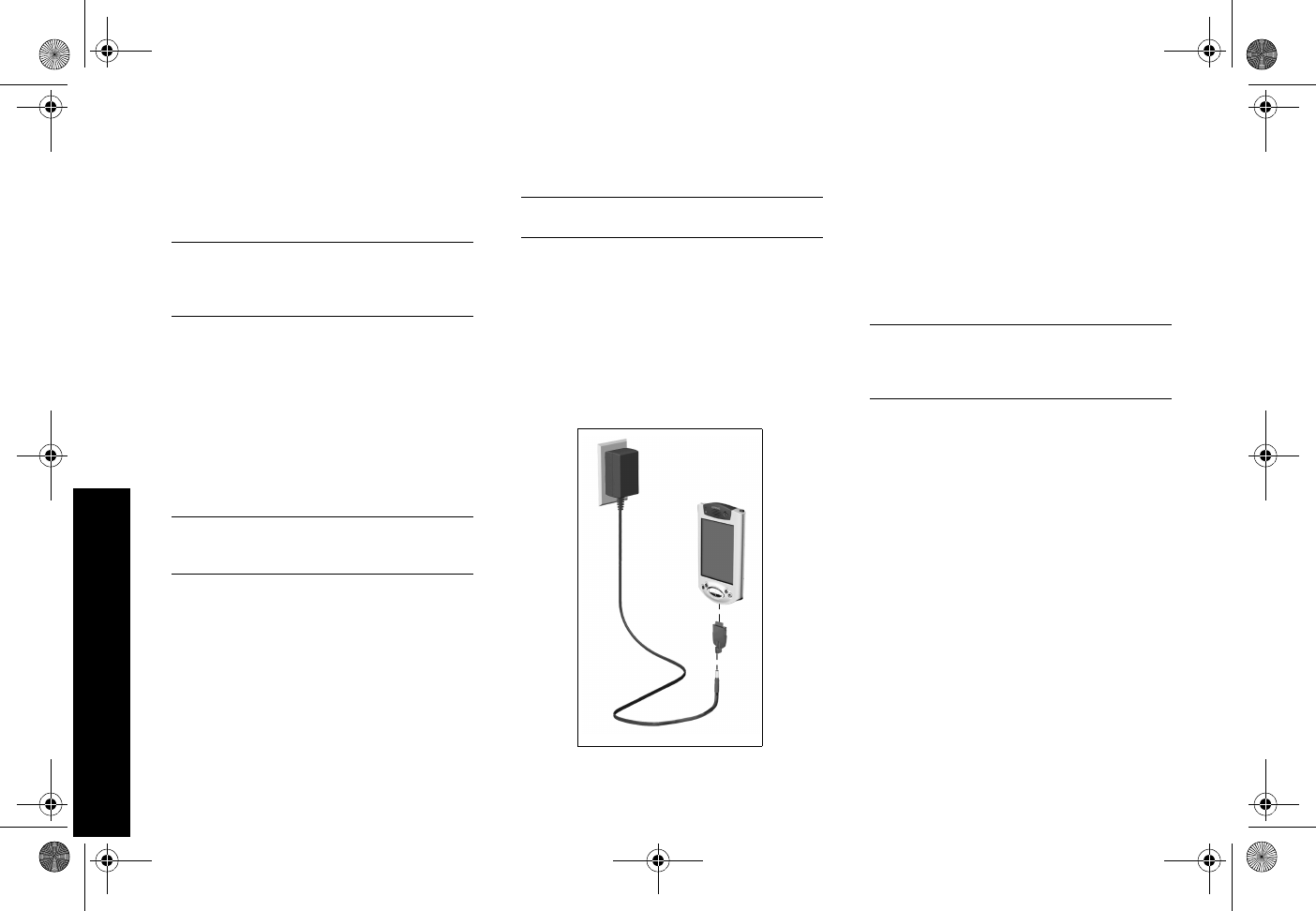
188
Ställa in Compaq iPAQ Pocket PC
Ställa in Compaq iPAQ Pocket PC
Du kan ställa in Compaq iPAQ Pocket PC genom att först
ladda den med nätadaptern eller universalhållaren. Du
använder även universalhållaren för att synkronisera
Compaq iPAQ Pocket PC med datorn.
SE UPP! Du måste installera Microsoft ActiveSync 3.5
innan du ansluter Compaq iPAQ Pocket PC till datorn
den första gången, om du vill använda
synkroniseringsfunktionen.
Eftersom Compaq iPAQ Pocket PC använder en del ström
för att underhålla RAM och klockan, måste du ladda om
batteriet regelbundet. Låt Compaq iPAQ Pocket PC vara
ansluten till universalhållaren eller nätadaptern medan du
arbetar. Det är bäst att låta Compaq iPAQ Pocket PC vara
ansluten till datorn när du arbetar och ta med nätadaptern
när du reser.
Innan du använder Compaq iPAQ Pocket PC måste du ladda
den i upp till fyra timmar.
SE UPP! En del av applikationerna i Compaq iPAQ
Pocket PC finns i RAM-minnet och du måste installera
om de applikationerna om batteriet laddas ur helt.
Ladda med nätadaptern
Ladda Compaq iPAQ Pocket PC med nätadaptern. Använd
nätadaptern för att ladda en extra Expansion Pack om det
finns en sådan. Mer information om expansionsenheter
finns i Expanding Functionality with Expansion Packs i
handboken eBook, den utskrivbara referenshandboken eller
Flash-handboken som finns på CD- ROM- skivan.
Innan du använder Compaq iPAQ Pocket PC måste du ladda
den i upp till fyra timmar.
Standardadaptern kan sättas i valfritt eluttag i hemmiljö. Du
kan även köpa en adapter som fungerar i uttaget till
cigarettändaren eller ett 12-volts strömuttag.
SE UPP! Använd bara nätadaptrar som
rekommenderas av Compaq.
1Leta upp nätadaptern
2Sätt i nätadaptern i ett eluttag
3Sätt i kontakten till likströmsadaptern i undersidan
av Compaq iPAQ Pocket PC
4Sätt i kontakten till nätadaptern i kontakten till
likströmsadaptern
5Håll kontakten till likströmsadaptern till nätadaptern
med gummihållaren
Ladda med universalhållaren
Ladda Compaq iPAQ Pocket PC universalhållaren. Använd
även universalhållaren om du vill
•synkronisera med datorn
•ladda om batteriet i en extra Expansion Pack, om det
finns en sådan (exempelvis ladda om batteriet i en
dubbel plats för PC Card Expansion Pack)
Innan du använder Compaq iPAQ Pocket PC måste du ladda
den i upp till fyra timmar.
SE UPP! Du måste installera Microsoft ActiveSync 3.5
innan du ansluter Compaq iPAQ Pocket PC till datorn
den första gången, om du vill använda
synkroniseringsfunktionen.
1Installera Microsoft ActiveSync 3.5
Installera Microsoft Outlook vid behov.
Följ instruktionerna i installationsguiden
När du ombeds ladda ner filen väljer du Run this
program from its current location (Kör detta program
från aktuell plats)
Mer hjälp får du om du klickar på hjälpknappen för
Microsoft ActiveSync 3.5 under installationen
2Leta upp universalhållaren
3Ta ut kontakten till likströmsadaptern från
nätadaptern
4Sätt i nätadaptern på universalhållarens baksida
5Koppla antingen USB-kabeln eller den seriella
kabeln till datorn
GS 8x5.book Page 188 Friday, February 14, 2003 3:45 PM
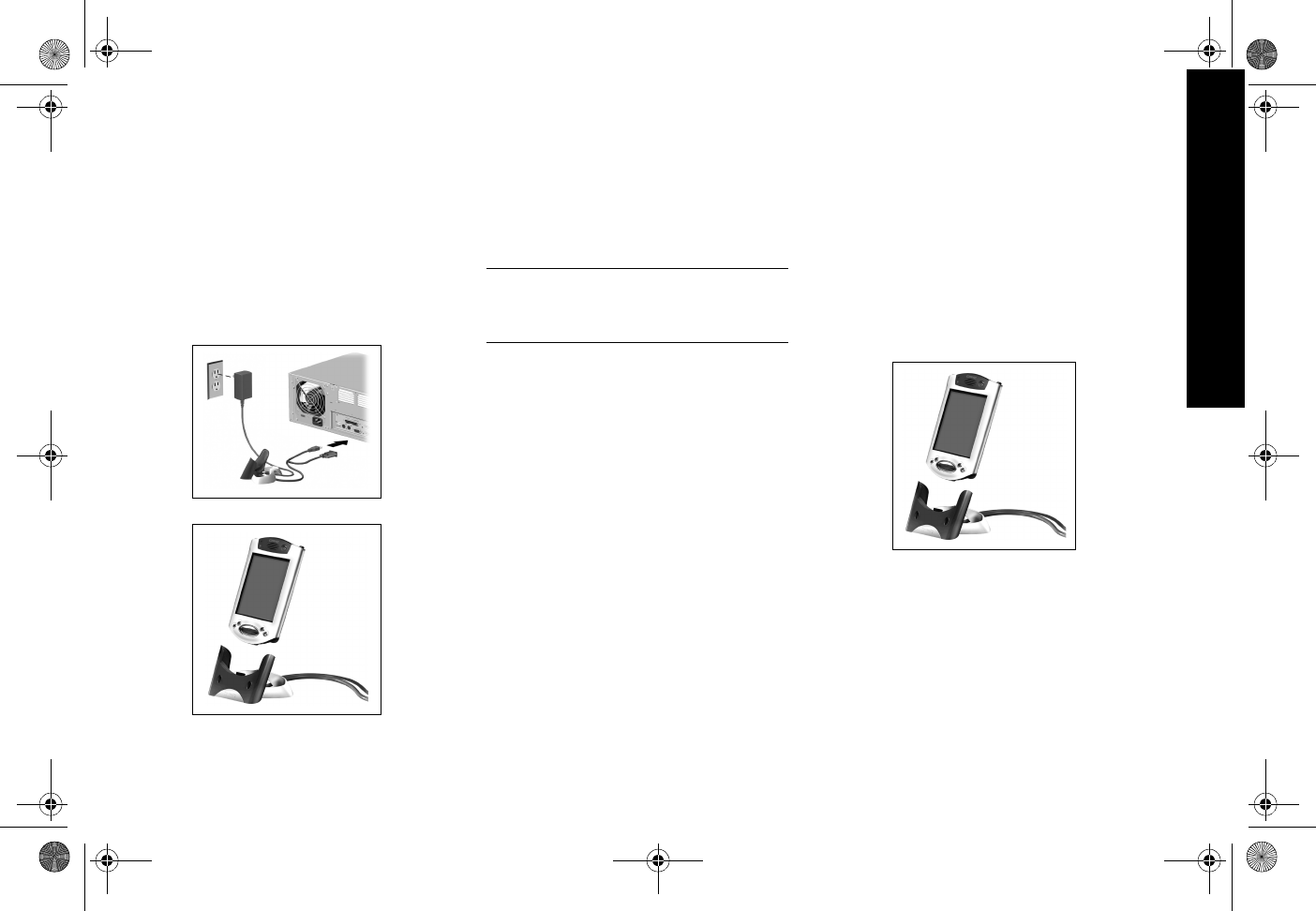
189
Ställa in synkronisering
Om du kör operativsystemet Microsoft Windows NT 4.0
på datorn måste du använda en seriell kabel
6Sätt i den nedre delen av Compaq iPAQ Pocket PC in
i universalhållaren och tryck till
Laddningslampan blinkar när Compaq iPAQ Pocket PC
laddas om
Laddningslampan lyser med fast sken (inte blinkande)
när batteriet är fulladdat.
Microsoft ActiveSync 3.5 öppnas på datorn och Compaq
iPAQ Pocket PC känns igen
Ställa in synkronisering
Med synkroniseringsfunktionen kan du utbyta information
mellan Compaq iPAQ Pocket PC och datorn eller servern.
Du måste ställa in synkronisering första gången du ansluter
Compaq iPAQ Pocket PC till datorn.
Synkronisera med datorn
SE UPP! Du måste installera Microsoft ActiveSync 3.5
innan du ansluter Compaq iPAQ Pocket PC till datorn
den första gången, om du vill använda
synkroniseringsfunktionen.
Under installationen:
•Skapa partnerskap som gör att du kan synkronisera
information med flera datorer
•Välj den information som ska synkroniseras med
Compaq iPAQ Pocket PC, exempelvis Contacts,
Calendar, Inbox, Tasks, Favorites, Files, Notes och
AvantGo
1Sätt i CD-ROM-skivan Compaq iPAQ Pocket PC
Companion
2Följ instruktionerna i installationsguiden
Mer hjälp får du om du klickar på hjälpknappen i
Microsoft ActiveSync 3.5 under installationen
3Den information som du väljer synkroniseras
automatiskt när installationen är klar
Synkronisera information
Med synkroniseringsfunktionen kan du utbyta information
mellan Compaq iPAQ Pocket PC och datorn. Du måste
ställa in synkroniseringen när du ansluter Compaq iPAQ
Pocket PC till datorn den första gången.
Som standard synkroniserar Microsoft ActiveSync 3.5
kontinuerligt med information på datorn automatiskt. Du
kan när som helst när du är ansluten till datorn, manuellt
synkronisera information med Compaq iPAQ Pocket PC
1Sätt i Compaq iPAQ Pocket PC i universalhållaren
eller kabeln
2Från datorn öppnar du Microsoft ActiveSync 3.5
Peka på Start-menyn och välj Programs och klicka på
Microsoft ActiveSync 3.5
3Klicka på Sync
Slå på skärmen
När du slår på skärmen till Compaq iPAQ Pocket PC första
gången vägleds du genom välkomstskärmarna. Följ
instruktionerna om du vill
•justera skärmen
•lära dig om pekdonet
•lära dig om snabbmenyer
•välja tidzon
GS 8x5.book Page 189 Friday, February 14, 2003 3:45 PM

190
Ställa in synkronisering
1Tryck på strömknappen för att slå på skärmen
2Följ instruktionerna på välkomstskärmen
Ändra inställningarna för bakgrundslampan
1Peka på Start-menyn och välj Settings
2Peka på System
3Peka på Backlight
4Välj inställningar för bakgrundslampan
På fliken Battery Power väljer du när bakgrundslampan
ska användas på batteriström
På fliken External Power väljer du när bakgrundslampan
ska användas på extern ström
På fliken Brightness väljer du ljusstyrkenivån för
bakgrundslampan
Tips! För reglaget till den lägsta nivån för att spara
maximalt med ström
Tips!
Det visas inget på skärmen
1Kontrollera att skärmen är påslagen
Tryck på strömknappen
2Kontrollera att Compaq iPAQ Pocket PC är ansluten
till nätadaptern och universalhållaren
Sätt i nätadaptern i ett eluttag
Sätt i likströmskontakten i likströmsjacket på
universalhållarens baksida
Laddningen behålls inte i batteriet
Låt alltid Compaq iPAQ Pocket PC vara ansluten till en
universalhållare eller nätadapter när du inte använder den
I inställningarna för bakgrundslampa för du reglaget till den
lägsta nivån för att spara maximalt med ström
Laddningslampan blinkar inte när Compaq iPAQ
Pocket PC är ansluten till universalhållaren
1Kontrollera att universalhållaren är isatt i ett uttag
2Kontrollera att underdelen av Compaq iPAQ
Pocket PC sitter ordentligt på plats i
universalhållaren
3Kontrollera om enheten är fulladdad.
Laddningslampan blinkar inte när enheten är
fulladdad.
Peka på Start-menyn och välj Settings
Peka på System
Peka på Power
GS 8x5.book Page 190 Friday, February 14, 2003 3:45 PM
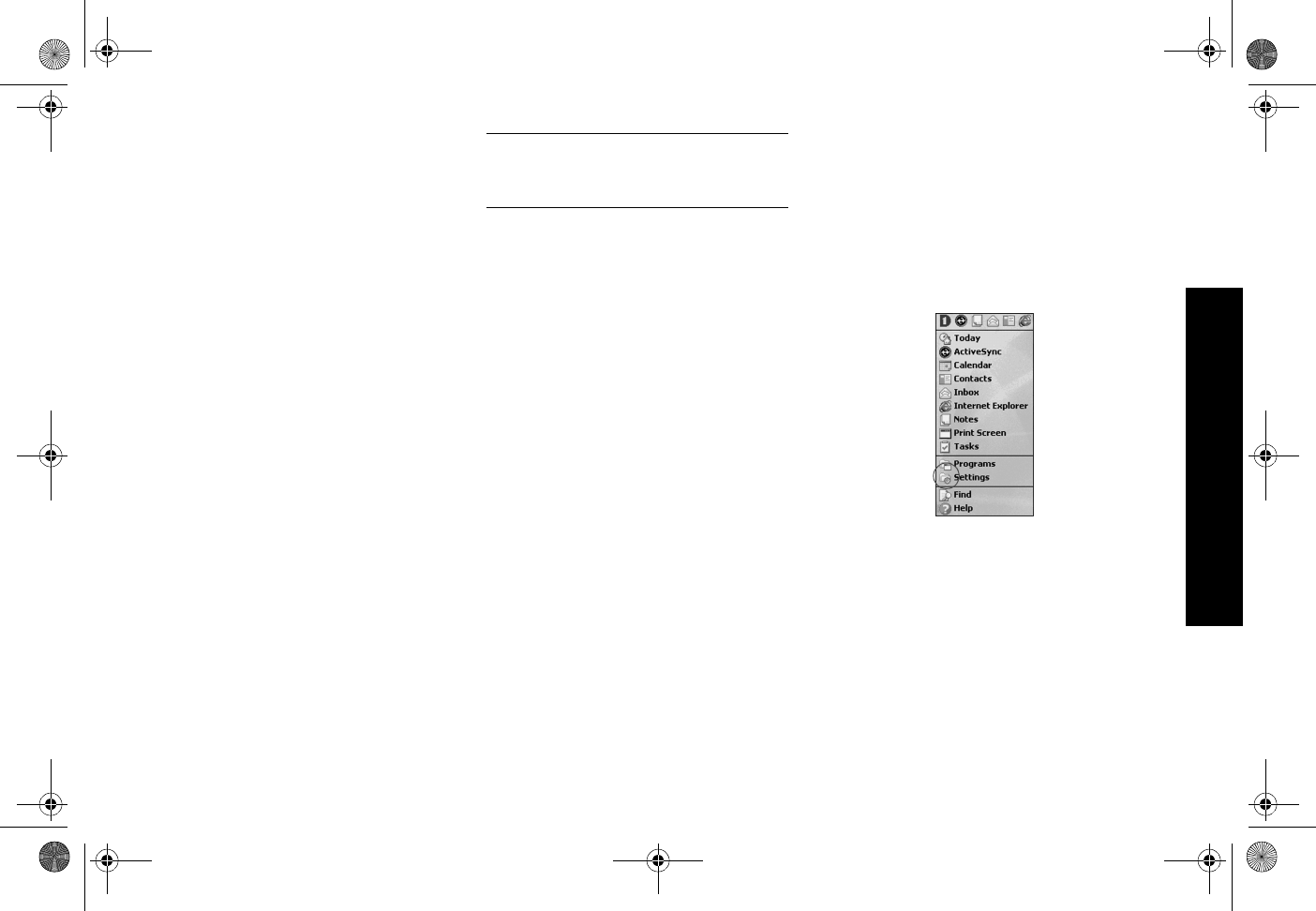
191
Navigera i gränssnittet
Bakgrundslampan släcks hela tiden
Bakgrundslampan släcks för strömbesparing
På fliken Battery Power kan du ändra den tid som
bakgrundslampan ska lysa och välja att låta lampan tändas
när du rör vid skärmen eller trycker på en knapp
Compaq iPAQ Pocket PC svarar inte eller en
applikation har hängt sig
Utför en programvaruåterställning av Compaq iPAQ
Pocket PC
1Sätt i pekdonet i omkopplaren för
enhetsåterställning längst ned på Compaq iPAQ
Pocket PC
2Tryck på omkopplaren i 1 sekund
Jag har glömt lösenordet
Utför en maskinvaruåterställning av Compaq iPAQ
Pocket PC
SE UPP! Eftersom de flesta applikationer och data som
du installerar på Compaq iPAQ Pocket PC finns i minnet
måste du installera om dem om du utför en
maskinvaruåterställning.
1Tryck på de två applikationsknapparna på utsidan
2Sätt i pekdonet i omkopplaren för
enhetsåterställning längst ned på Compaq iPAQ
Pocket PC
3Tryck på omkopplaren i 5 sekunder
4Du aktiverar Compaq iPAQ Pocket PC igen genom
att sätta i pekdonet i omkopplaren för enhetsåter-
ställning och trycka på omkopplaren i 1 sekund
eller ansluta Compaq iPAQ Pocket PC till nät-
adaptern
Navigera i gränssnittet
Du kan navigera i Compaq iPAQ Pocket PC-gränssnittet på
tre sätt:
•peka
•peka och hålla kvar
•trycka på applikationsknappar
Peka på skärmen med den spetsiga delen av pekdonet om
du vill öppna applikationer och göra val. Exempelvis kan du
peka på Start-menyn för att visa en lista över tillgängliga
applikationer.
Peka och håll kvar på ett område på skärmen för att visa en
snabbmeny.
Tryck på en applikationsknapp på framsidan om du snabbt
vill slå på skärmen och öppna kalendern eller kontakter
eller göra en inspelning.
Justera skärmen
När du slår på skärmen till Compaq iPAQ Pocket PC första
gången vägleds du genom justeringsprocessen. Du måste
justera skärmen i följande fall:
•Compaq iPAQ Pocket PC svarar inte korrekt när du
pekar på skärmen
•Du utför en maskinvaruåterställning av Compaq iPAQ
Pocket PC
1Peka på Start-menyn och välj Settings
GS 8x5.book Page 191 Friday, February 14, 2003 3:45 PM
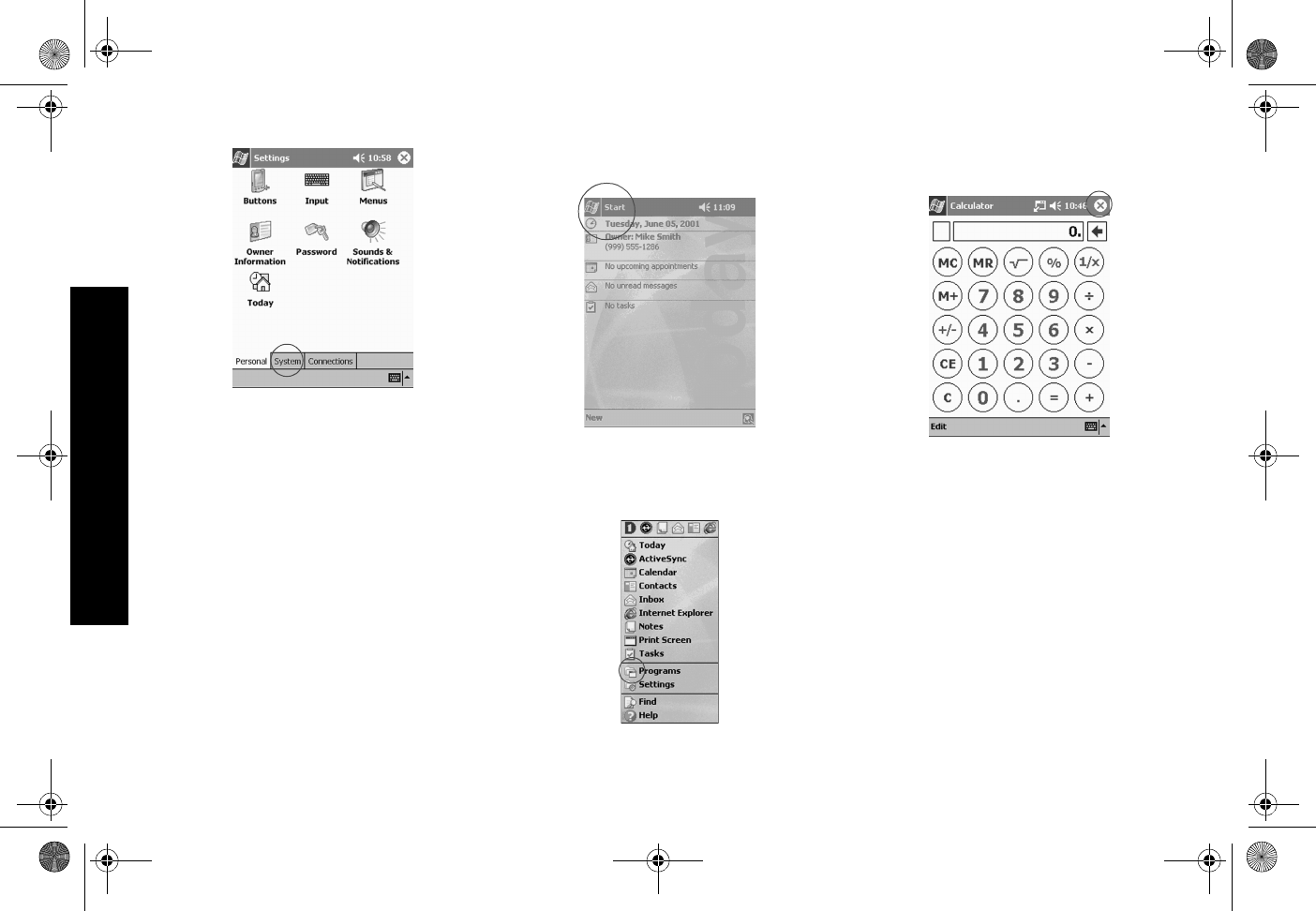
192
Navigera i gränssnittet
2Peka på System
3Peka på ikonen Screen
4Peka på knappen Align Screen om du vill starta
justeringsprocessen
5Peka på hårkorsobjektet på varje plats om du vill
justera skärmen
Var exakt när du pekar på hårkorsobjektet
6Peka på OK
Öppna applikationer
Du kan öppna vilken applikation som helst på Compaq iPAQ
Pocket PC genom att peka bara två gånger. Öppna en
applikation på Compaq iPAQ Pocket PC från Start-menyn.
Tips! Öppna en applikation genom att tilldela den till en
applikationsknapp
1Peka på Start eller på Microsoft-logotypen i den
övre vänstra delen av skärmen på menyraden om
du vill öppna Start-menyn
Peka annars på applikationstiteln på menyraden om du
vill öppna Start-menyn
2Peka på Program om du vill visa de applikationer
som finns på Compaq iPAQ Pocket PC
3Peka på applikationstiteln eller ikonen om du vill
öppna den
Minimera applikationer
1Från den applikation som du vill minimera pekar du
på x
Stänga applikationer
Applikationer ska stängas automatiskt när du öppnar nya
applikationer. Om Compaq iPAQ Pocket PC är långsam
stänger du applikationerna manuellt.
1Peka på Start-menyn och välj Settings
GS 8x5.book Page 192 Friday, February 14, 2003 3:45 PM
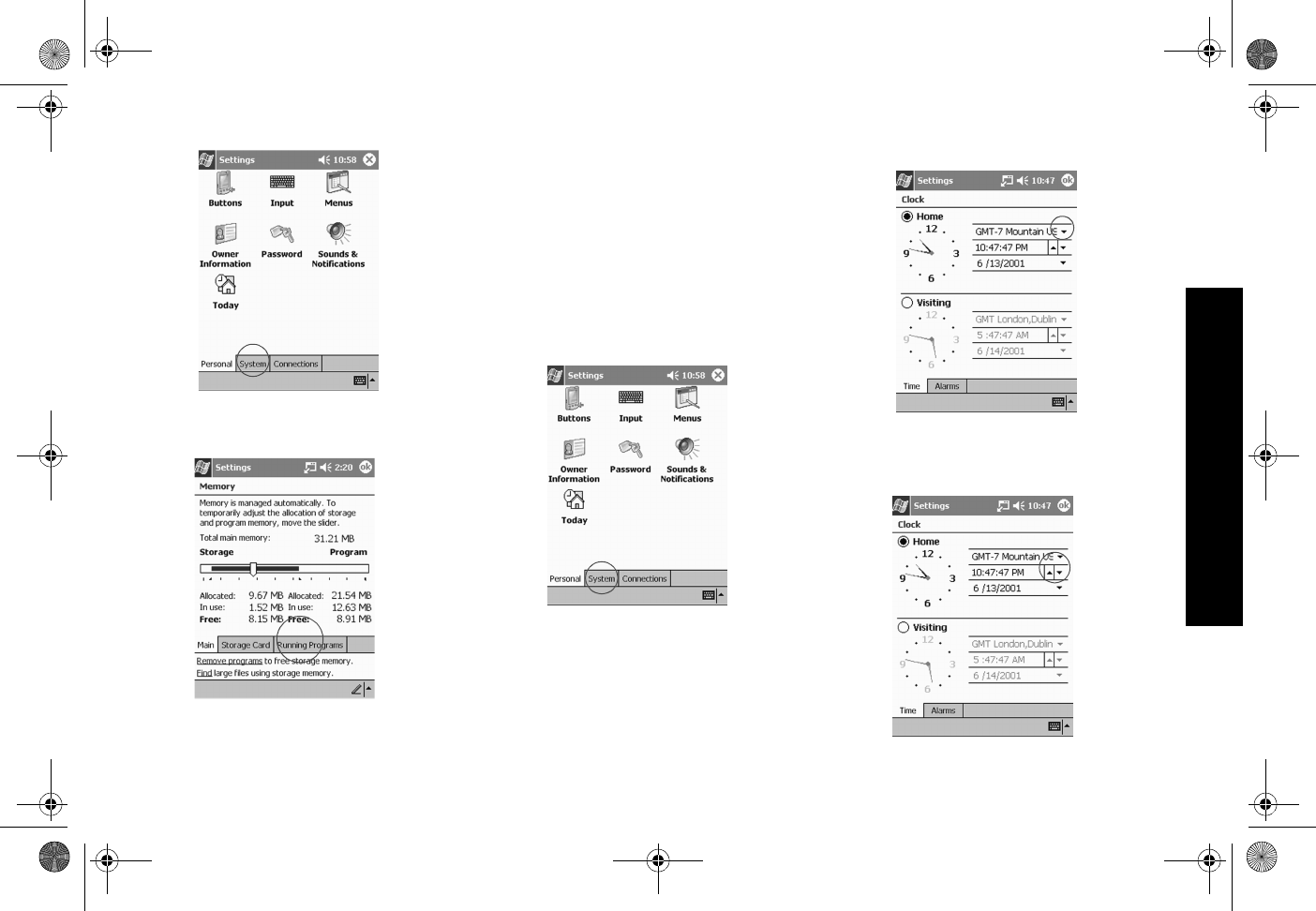
193
Navigera i gränssnittet
2Peka på System
3Peka på Memory
4Peka på Running Programs
5Peka på Stop All om du vill stänga alla applikationer
Välj annars en applikation och peka på Stop
Ställ in tiden för hemma
När du slår på skärmen till Compaq iPAQ Pocket PC första
gången vägleds du genom inställningarna av tiden. Du
ställer in tiden om
•batteriet är helt urladdat
•du utför en maskinvaruåterställning av Compaq iPAQ
Pocket PC
Tips! I fönstret Today ställer du in tiden genom att peka på
klockikonen.
1Peka Start-meny och välj Settings
2Peka på System
3Peka på Clock
4Peka på Home
5Peka på nedpilen för tidzon om du vill välja plats
och tidzon
6Peka på timma, minuter eller sekunder om du vill
välja den tid som du vill justera
7Peka på upp- eller nedpilen om du vill justera tiden
GS 8x5.book Page 193 Friday, February 14, 2003 3:45 PM
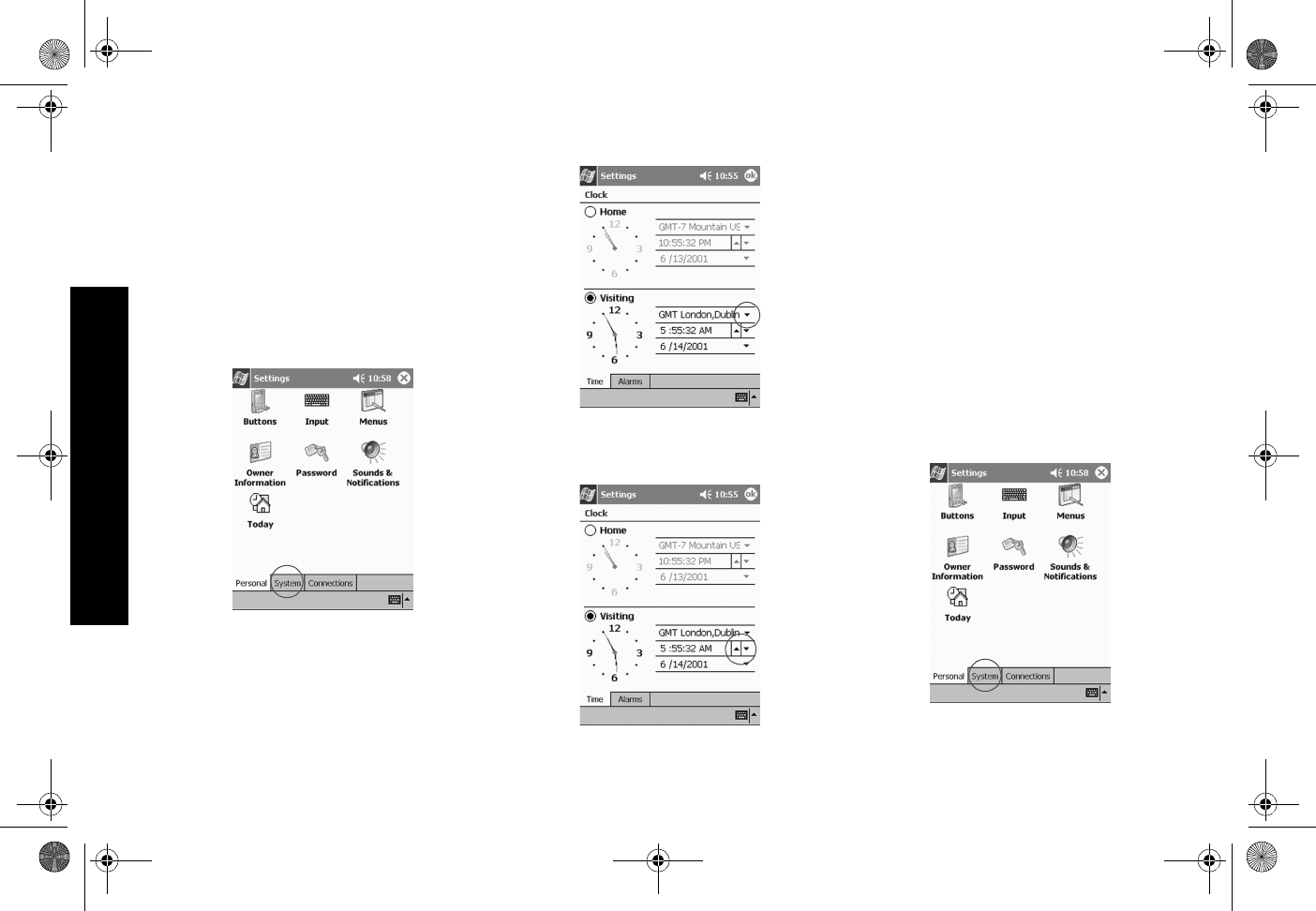
194
Navigera i gränssnittet
Flytta annars visarna på klockan med pekdonet om du
vill justera tiden
8Peka på OK
9Peka på Yes om du vill spara klockinställningarna
Ställa in tiden för en plats som du besöker
Du kan ställa in tiden för en plats som du besöker.
Tips! I fönstret Today ställer du in tiden genom att peka på
klockikonen.
1Peka på Start-menyn och välj Settings
2Peka på System
3Peka på Clock
4Peka på Visiting
5Peka på nedpilen för tidzon om du vill välja plats
och tidzon
6Peka på timma, minuter eller sekunder för att välja
den tid som du vill justera
7Peka på upp- eller nedpilen om du vill justera tiden
Flytta annars visarna på klockan med pekdonet om du
vill justera tiden
8Peka på OK
9Peka på Yes om du vill spara klockinställningarna
Ställa in datum
När du slår på skärmen till Compaq iPAQ Pocket PC första
gången, ställer du in datumet. Du ställer in datumet igen
om
•batteriet är helt urladdat
•du utför en maskinvaruåterställning av Compaq iPAQ
Pocket PC
Tips! I fönstret Today ställer du in datumet genom att peka
på klockikonen.
1Peka på Start-menyn och välj Settings
2Peka på System
3Peka på Clock
GS 8x5.book Page 194 Friday, February 14, 2003 3:45 PM
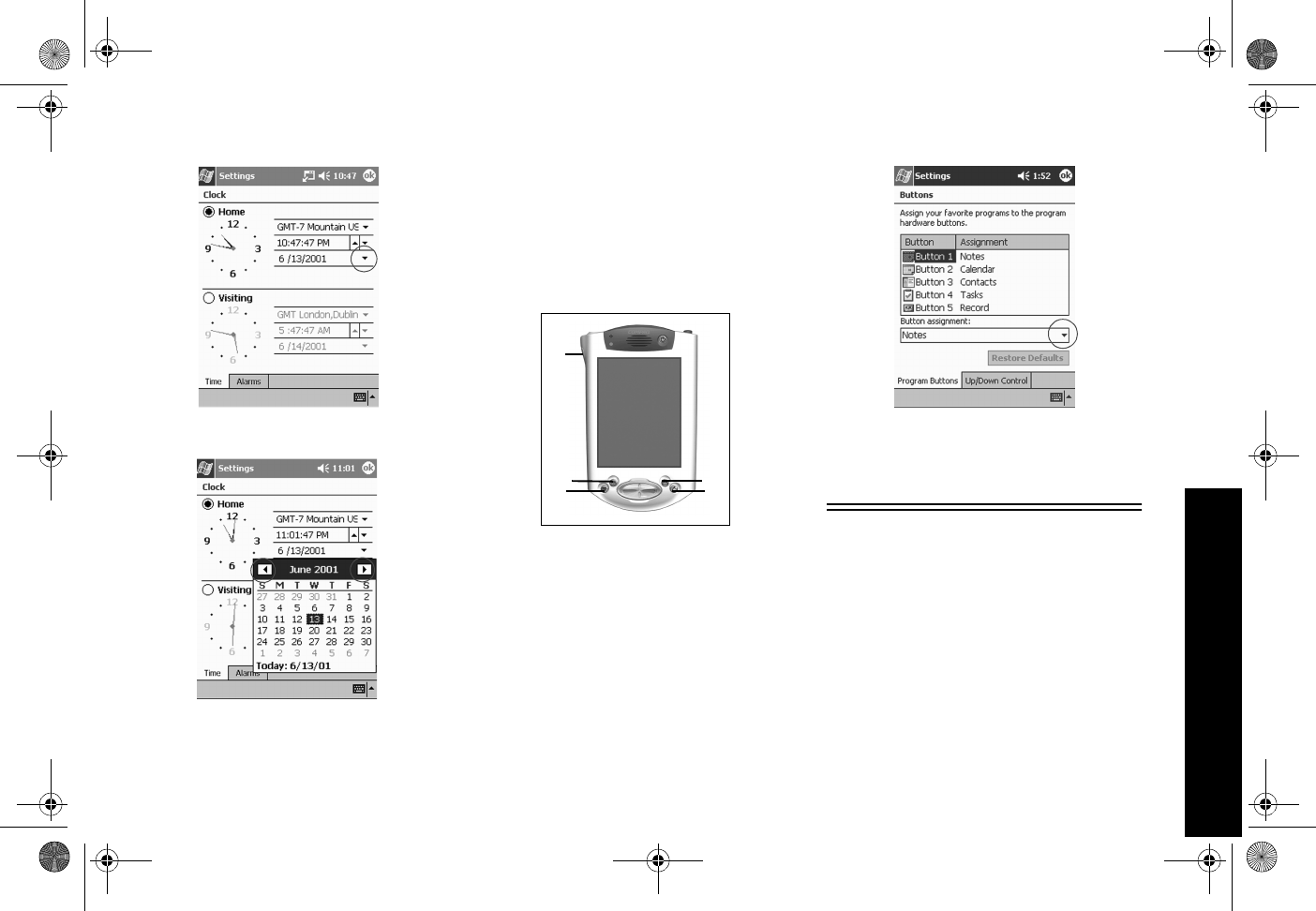
195
Ange information
4Peka på nedpilen för datum om du vill visa en
kalender
5Peka på vänster eller höger pil om du vill flytta
bakåt eller framåt i kalendern
6Peka på en dag om du vill välja datum
7Peka på OK
8Peka på Yes om du vill spara datuminställningarna
Anpassa applikationsknapparna
Genom att trycka på en applikationsknapp på framsidan
kan du snabbt öppna Calendar eller Contacts eller göra en
inspelning.
Anpassa knapparna på framsidan om du vill öppna andra
applikationer.
1Peka på Start-menyn och välj Settings
2Peka på Buttons
3Peka på den knapp som du vill ändra
4Peka på nedpilen för knapptilldelning om du vill visa
en lista över applikationer
5Peka på en applikation
6Peka på OK om du vill tilldela applikationen till
knappen
Tips!
Jag vill återställa standardtilldeldningar till
applikationsknapparna
1Peka på Start-meny och välj Settings
2Peka på Buttons
3Peka på Restore Defaults
4Peka på OK
Ange information
Ange bokstäver, symboler och siffror på Compaq iPAQ
Pocket PC-skärmen genom att
5
1
23
4
GS 8x5.book Page 195 Friday, February 14, 2003 3:45 PM
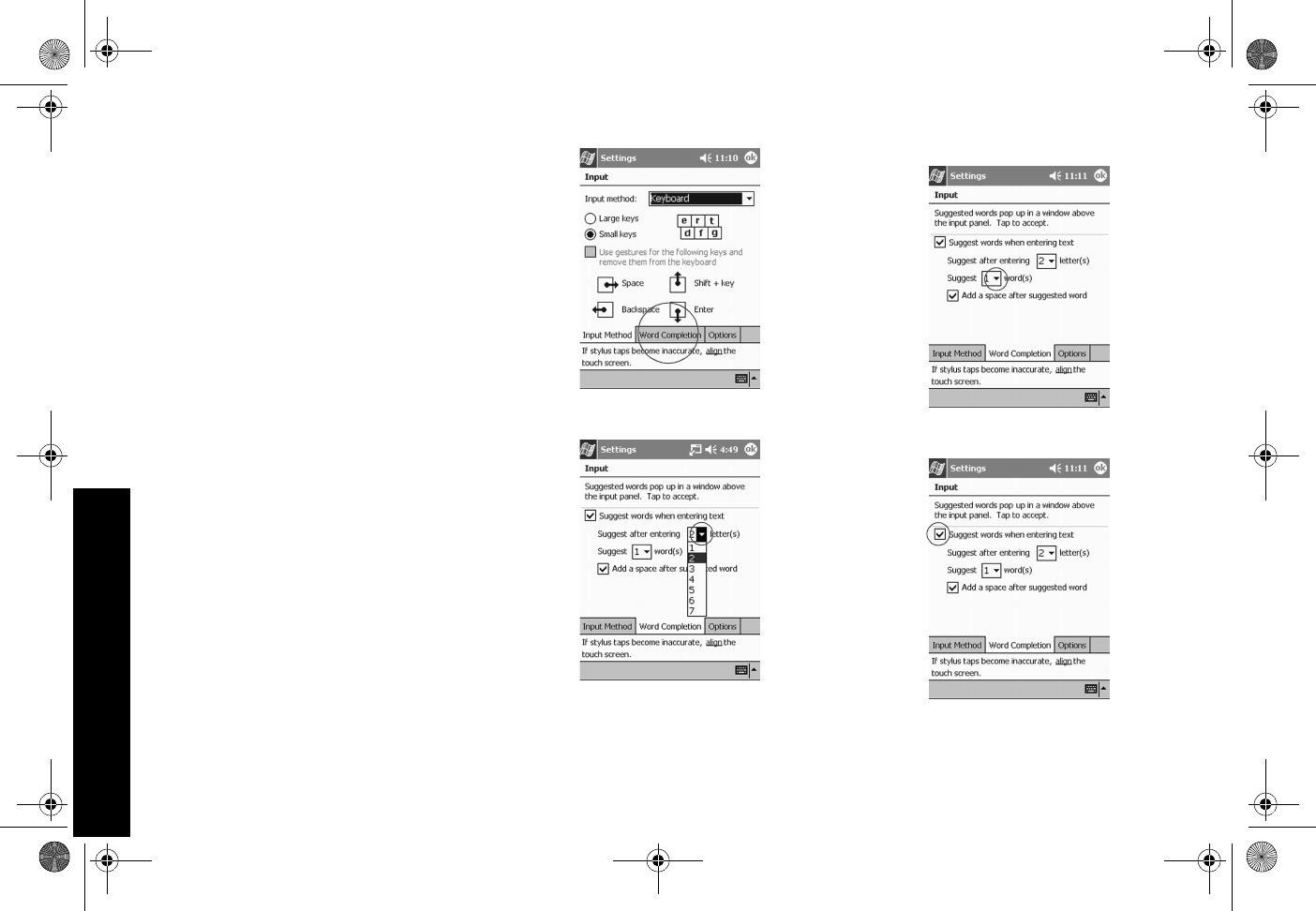
196
Ange information
•peka på tangentbordet
•skriva med pekdonet och använda Letter Recognizer
(bokstavsigenkänning) för att skapa text
•skriva med pekdonet och använda Transcriber
(textåtergivning) för att skapa text
•skriva med pekdonet och använda Block Recognizer
(blockigenkänning) för att skapa text
•rita och skriva med pekdonet
Du pekar på tangentbordet på skärmen, skriver med
pekdonet och Letter Recognizer, skriver med pekdonet och
Transcriber och skriver med pekdonet och Block Recognizer
i alla applikationer. Du kan använda pekdonet om du vill rita
och skriva på skärmen i applikationen Notes och på Notes-
flikarna i applikationerna Calendar, Contacts och Tasks.
När du skriver visas förslag på ord i en ruta ovanför
tangentbordet på skärmen, Letter Recognizer eller Block
Recognizer men inte i Transcriber. Du kan ändra när förslag
ska visas (bestäm exempelvis hur många bokstäver som du
måste ange innan Letter Recognizer visar förslag) och hur
många ord som föreslås.
Ändra alternativ för ordförslag
Ändra
•om ord föreslås
•det antal bokstäver som du måste ange innan ett ord
föreslås
•det antal ord som föreslås per inmatning
1Peka på Start-menyn och välj Settings
2Peka på Input
3Peka på Word Completion
4Peka på nedpilen om du vill ändra det antal
bokstäver som behövs för förslag
5Peka på nedpilen om du vill ändra det antal ord som
ska föreslås
6Peka för att avmarkera Suggest Words om du inte
vill att förslag ska visas
7Peka på OK om du vill spara ändringarna
GS 8x5.book Page 196 Friday, February 14, 2003 3:45 PM

197
Ange information
Knappa in med tangentbordet på skärmen
Knappa in text direkt på skärmen genom att peka på
bokstäver, siffror och symboler på tangentbordet på
skärmen.
Tips! Du visar symbolerna genom att peka på 123 eller
Skift-tangenten.
1Från alla applikationer kan du peka på uppilen
bredvid knappen Input Panel
2Peka på Tangentbord om du vill visa ett tangentbord
på skärmen
3Peka på en bokstav, symbol eller siffra om du vill
ange information
Skriva med pekdonet och Letter Recognizer
Du skriver bokstäver, siffror och symboler på skärmen med
pekdonet och Letter Recognizer. Ord och meningar skapar
du genom att skriva med versaler (ABC), gemener (abc) och
symboler (123) i bestämda områden.
1I alla applikationer kan du peka på uppilen bredvid
knappen Input Panel
2Peka på Letter Recognizer om du vill visa ett
skrivområde
3Skriv en bokstav eller symbol mellan den streckade
linjen och baslinjen så fungerar Letter Recognizer
effektivast
Skriv en bokstav mellan streckmärkena som är märkta
med ABC om du vill skriva text med versaler
Skriv en bokstav mellan streckmärkena som är märkta
med abc om du vill skriva text med gemener
Skriv en siffra eller symbol mellan streckmärkena som är
märkta med 123 om du vill skriva symboler
4Det du skriver på skärmen konverteras till text
Skriva med pekdonet och Transcriber
Du kan skriva ord, bokstäver, siffror och symboler var som
helst på skärmen med pekdonet och Transcriber.
1I alla applikationer kan du peka på uppilen bredvid
knappen Input Panel
2Peka på Transcriber
3Skriv var som helst på skärmen
4Det du skriver på skärmen konverteras till text
Skriva med pekdonet och Block Recognizer
Du kan skriva bokstäver, siffror och symboler med pekdonet
och Block Recognizer. Skapa ord och meningar genom att
skriva bokstäver och siffror i bestämda områden.
1Från alla applikationer kan du peka på uppilen
bredvid knappen Input Panel
2Peka på Block Recognizer om du vill visa ett
skrivområde
3Skriv ett ord, en bokstav eller symbol mellan
brädgårdstecknen
Skriv en bokstav mellan brädgårdstecknen som är
märkta med abc om du vill skriva text
GS 8x5.book Page 197 Friday, February 14, 2003 3:45 PM

198
Ange information
Skriv en siffra eller symbol mellan brädgårdstecknen
som är märkta med 123 om du vill skriva en siffra eller
symbol
4Det du skriver på skärmen konverteras till text
Rita och skriva på skärmen
Använd pekdonet som en penna om du vill rita och skriva
på skärmen i applikationen Notes eller på fliken Notes i
•Calendar
•Contacts
•Tasks
1Peka på Start-menyn och välj Notes
2Peka på New
Peka annars på fliken Notes i Calendar, Contacts eller
Tasks och peka på ikonen Pen
3Rita och skriv på skärmen
4Peka på ikonen Pen om du vill avmarkera den
5Peka på OK
Konvertera skrift till text
Du konverterar det du skriver till text när du skriver med
pennan i applikationen Notes eller från fliken Notes i
•Calendar
•Contacts
•Tasks
1Peka på Start-menyn och välj Notes
Peka annars på fliken Notes i Calendar, Contacts eller
Tasks
2Peka på en anteckning om du vill öppna den
3Markera orden som du vill konvertera till text
GS 8x5.book Page 198 Friday, February 14, 2003 3:45 PM
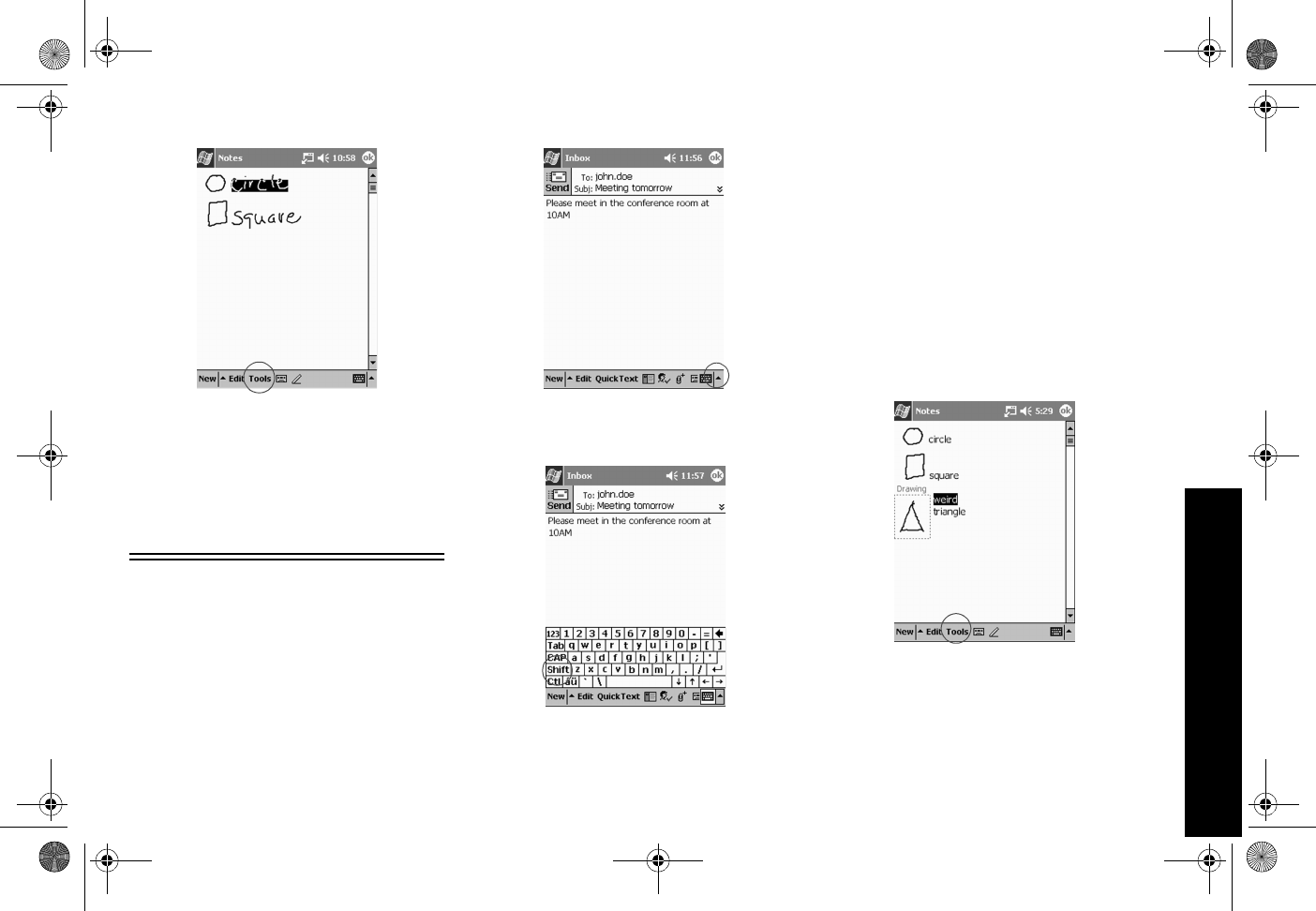
199
Ange information
4Peka på Tools om du vill visa en snabbmeny
5Peka på Recognize om du vill konvertera det du
skriver till text
Om du väljer fler än ett ord att konvertera till text och
något av orden inte känns igen, konverteras alla andra
ord till text. Det ord som inte känns igen förblir i skrift.
6Peka på OK
Tips!
Jag vill adressera ett e-brev men hittar inte
symbolen @
1Peka på uppilen bredvid knappen Input Panel
2Peka på Tangentbord om du vill visa ett tangentbord
på skärmen
3Peka på Skift-tangenten
4Peka på @-tangenten där du vill infoga symbolen i
en e-postadress
Det går inte att skriva rätt bokstav med Letter
Recognizer
1Kontrollera att du skriver i rätt område (exempelvis
ABC, abc eller 123)
2Skriv bokstäver utan att lyfta pekdonet från
skärmen
Använd kontinuerliga rörelser om möjligt när du skriver
bokstäver
Orden konverterades inte rätt från skrift till text.
Finns det andra möjligheter?
1Markera orden som du skrev
2Peka på Tools
3Peka på Alternates om du vill visa en lista över ord
4Peka på ett ord
Du kanske vill skriva ordet igen om de alternativa orden
inte är riktiga
5Peka på OK
GS 8x5.book Page 199 Friday, February 14, 2003 3:45 PM
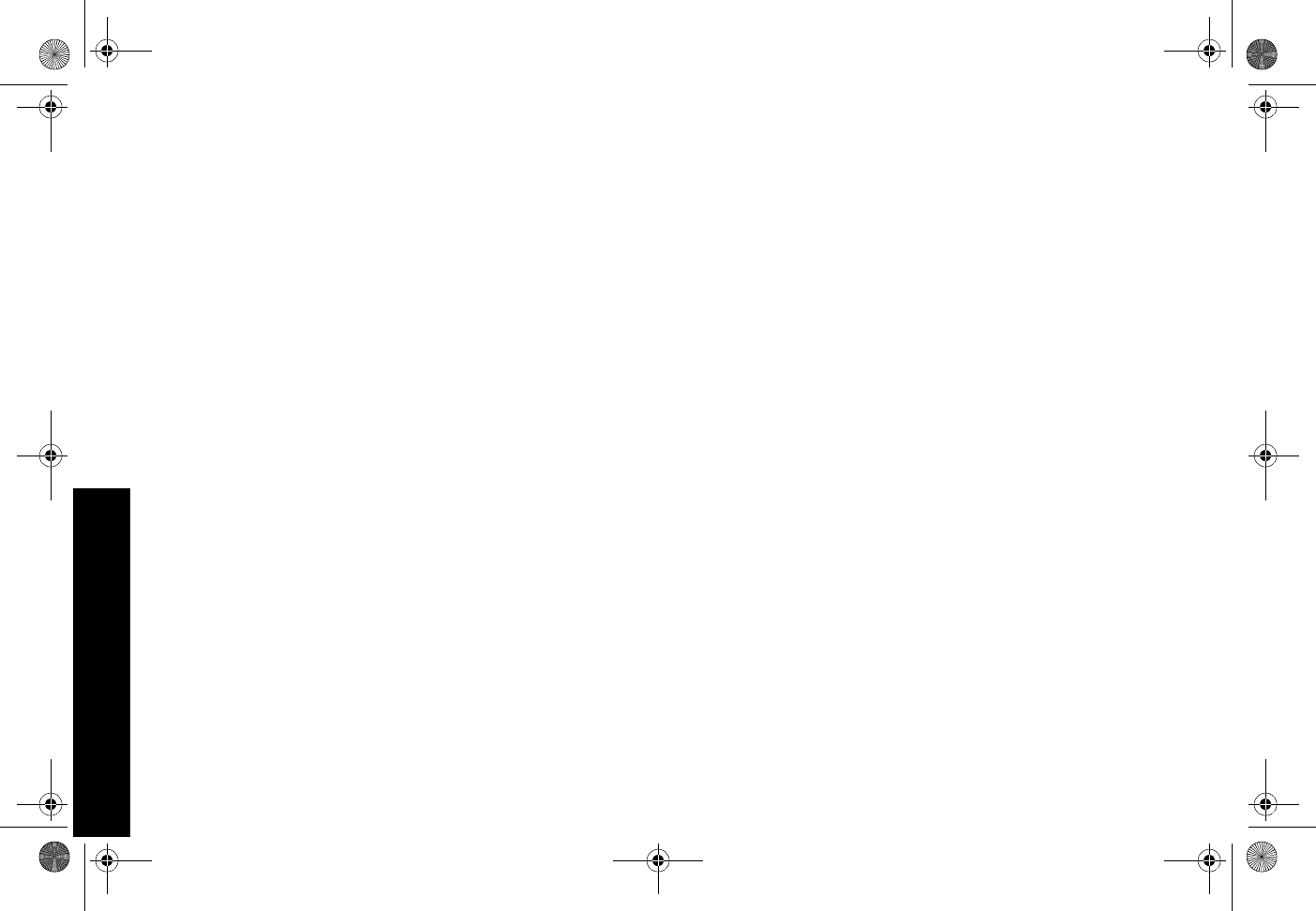
200
Ange information
Det jag skriver känns inte igen av applikationen
1Skriv bokstäverna tätt tillsammans
2Lämna stort utrymme mellan orden
3Zooma in för att förbättra teckenigenkänning
4Använd den linjerade sidan
5Skriv läsbart och försök att hålla dig mellan raderna
Jag vill ändra orden jag knappade in på
tangentbordet på skärmen eller skrev in i Letter
Recognizer
1Markera orden som du knappade in eller skrev
2Knappa över eller skriv över orden
Du kan även peka på och hålla kvar på den markerade
texten om du vill visa en snabbmeny med alternativ för
att klippa ut, klistra in och rensa
GS 8x5.book Page 200 Friday, February 14, 2003 3:45 PM
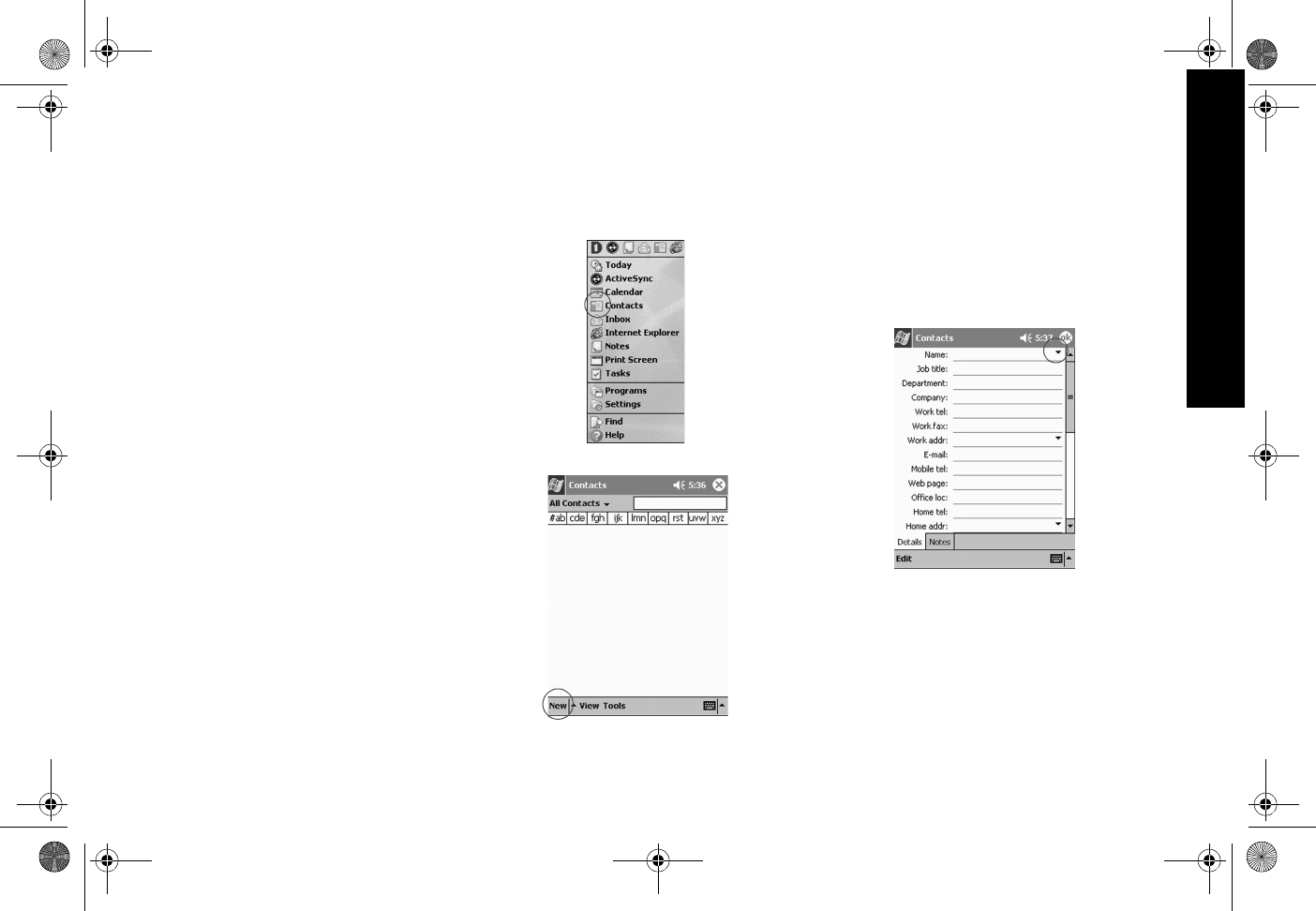
201
Arbeta med Contacts
Kommunicera
Med iPAQ Pocket PC i H3900-serien kan du kommunicera
på många sätt, t ex arbeta med kontakter.
Innan du kan utnyttja alla funktioner i Compaq iPAQ
Pocket PC till fullo måste du installera Microsoft
ActiveSync 3.5 på datorn innan du ansluter Compaq iPAQ
Pocket PC.
Arbeta med Contacts
Ange och visa information om vänner, familjemedlemmar
eller affärskontakter i applikationen Contacts.
Arbeta med din kontaktinformation och gör något av
följande:
•Skapa en kontakt
•Visa och redigera en kontakt
Tips! Tryck på applikationsknappen för Contacts för att
snabbt navigera till Contacts.
Skapa en kontakt
Tips! Du kan även skapa en kontakt i fönstret Today.
1Peka på Start-menyn och välj Contacts
2Skapa en ny kontakt genom att peka på New
3Peka på ett alternativ och ange information
Rulla nedåt för att visa fler fält
4Peka på nedpilen bredvid alternativet och ange
ytterligare detaljer om alternativet
Peka t ex på nedpilen för Name om du vill ange
kontaktens titel, för-, mellan- och efternamn och suffix
Peka var som helst utanför rutan när du är klar med att
skriva detaljer
5Spara kontaktinformationen och återgå till listan
över kontakter genom att peka på OK
GS 8x5.book Page 201 Friday, February 14, 2003 3:45 PM

202
Arbeta med Contacts
Visa och redigera en kontakt
1Peka på Start-menyn och välj Contacts för att visa
en lista över dina kontakter från den kategori som
valdes senast
2Peka på nedpilen bredvid kategorinamnet för att
visa listan över kategorier
3Peka på ett kategorinamn för att visa en lista över
kontakterna i den kategorin
4Peka på ett kontaktnamn
5Peka på Edit för att visa kontaktinformationen
6Redigera kontaktinformationen och peka på OK om
du vill spara den och återgå till listan över kontakter
GS 8x5.book Page 202 Friday, February 14, 2003 3:45 PM

203
Använda fönstret Today
Göra bokningar
I Compaq iPAQ Pocket PC i H3900-serien kan du hålla reda
på din tidsplan på flera sätt:
•Visa information översiktligt i fönstret Today
•Boka möten och skapa påminnelser med Calendar
•Skapa en uppgiftslista
Använda fönstret Today
Fönstret Today visas när du slår på skärmen till Compaq
iPAQ Pocket PC. Du använder fönstret Today för att visa
•ägarinformation
•kommande möten
•olästa och ej skickade meddelanden
•uppgifter som måste utföras
I fönstret Today öppnar du menyn New om du vill skapa nya
•möten
•kontakter
•e-brev
•Excel-arbetsböcker
•anteckningar
•uppgifter
•Word-dokument
Skapa ny information i fönstret Today
I fönstret Today skapar du ny information som
•möten
•kontakter
•e-brev
•Excel-arbetsboksinformation
•anteckningar
•uppgifter
•Word-dokument
Mer information om hur du skapar dessa alternativ finns i
respektive avsnitt för varje uppgift i den här handboken. Om
du t ex vill skapa ett nytt möte kan du se i Boka ett möte
och ställa in en påminnelse.
1Peka på Start-menyn och välj Today
2Peka på New om du vill öppna New-menyn
3Skapa ett nytt alternativ genom att peka
Ändra information i fönstret Today
I fönstret Today kan du ändra information som
•ägarinformation
•kommande möten
•olästa och ej skickade meddelanden
•uppgifter som måste utföras
Mer information om hur du ändrar dessa alternativ finns i
respektive avsnitt för varje uppgift i den här handboken. Om
du t ex vill skapa ett nytt möte kan du se i Boka ett möte
och ställa in en påminnelse.
GS 8x5.book Page 203 Friday, February 14, 2003 3:45 PM
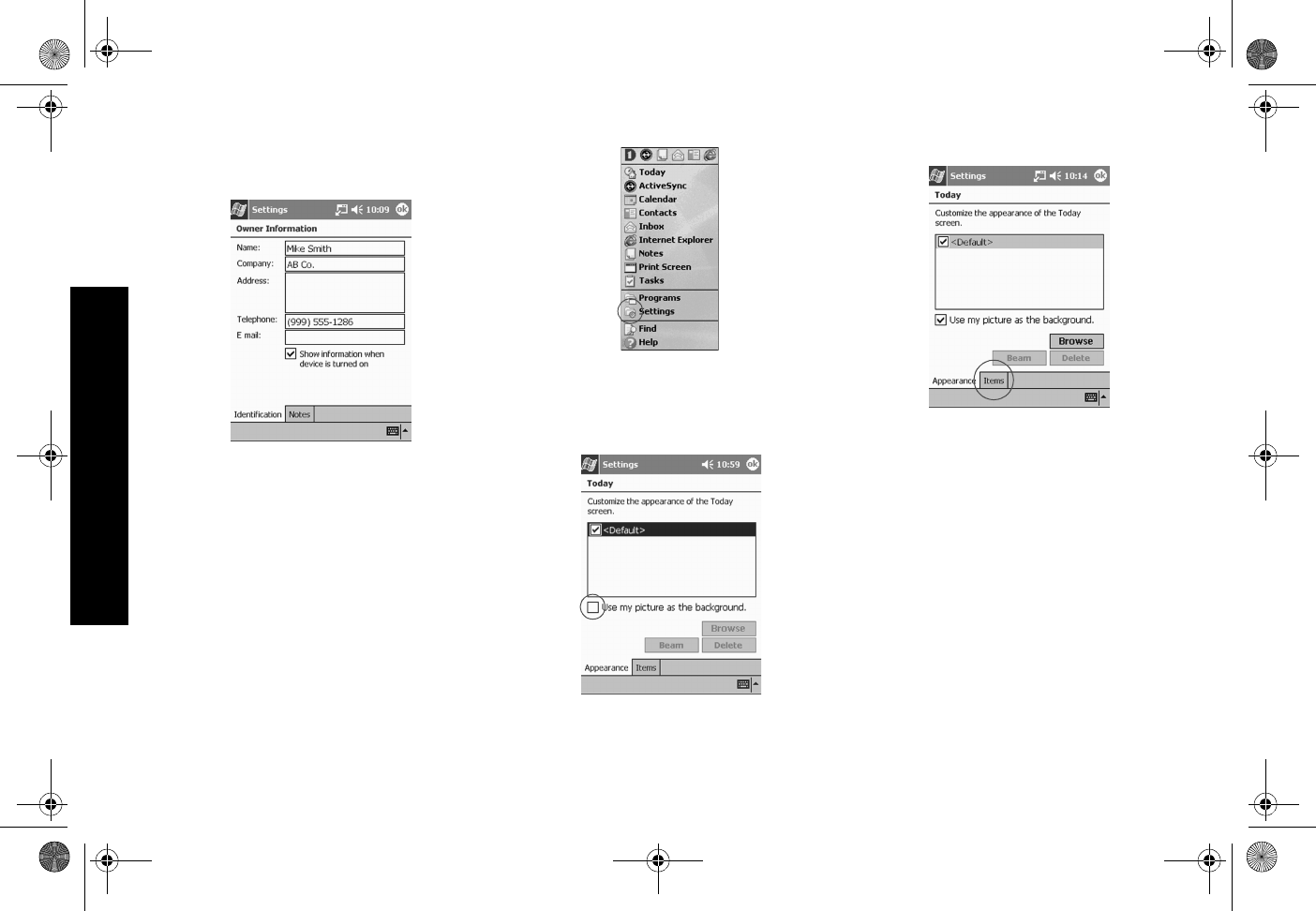
204
Använda fönstret Today
1Peka på Start-menyn och välj Today
2Peka på den information som du vill ändra
3Ange eller ändra informationen
4Peka på OK om du vill spara ändringarna och återgå
till fönstret Today
Peka annars på OK och peka på Start-menyn och välj
Today om du vill återgå till fönstret Today
Anpassa utseendet för fönstret Today
I fönstret Today Settings kan du utföra följande:
•Lägga till en bild som bakgrund
•Välja informationen du ser
•Ställa in ordningen för informationen
•Bestämma när fönstret Today ska visas
1Peka på Start-menyn och välj Settings
2Peka på Today
3Lägg till en bild
Peka på kryssrutan om du vill använda din bild som
bakgrund
Peka på Browse om du vill välja en bild från File Explorer
4Peka på Items om du vill välja eller ordna om
informationen i fönstret Today
Peka för att välja ett alternativ
Peka på Move Up eller Move Down om du vill ändra
ordning på alternativen. Det går inte att flytta på Date
Peka för att välja ett alternativ
Peka på Options om du vill välja visningsalternativ för det
alternativet. Du kan inte välja alternativ för Date, Owner
Info eller Inbox
GS 8x5.book Page 204 Friday, February 14, 2003 3:45 PM
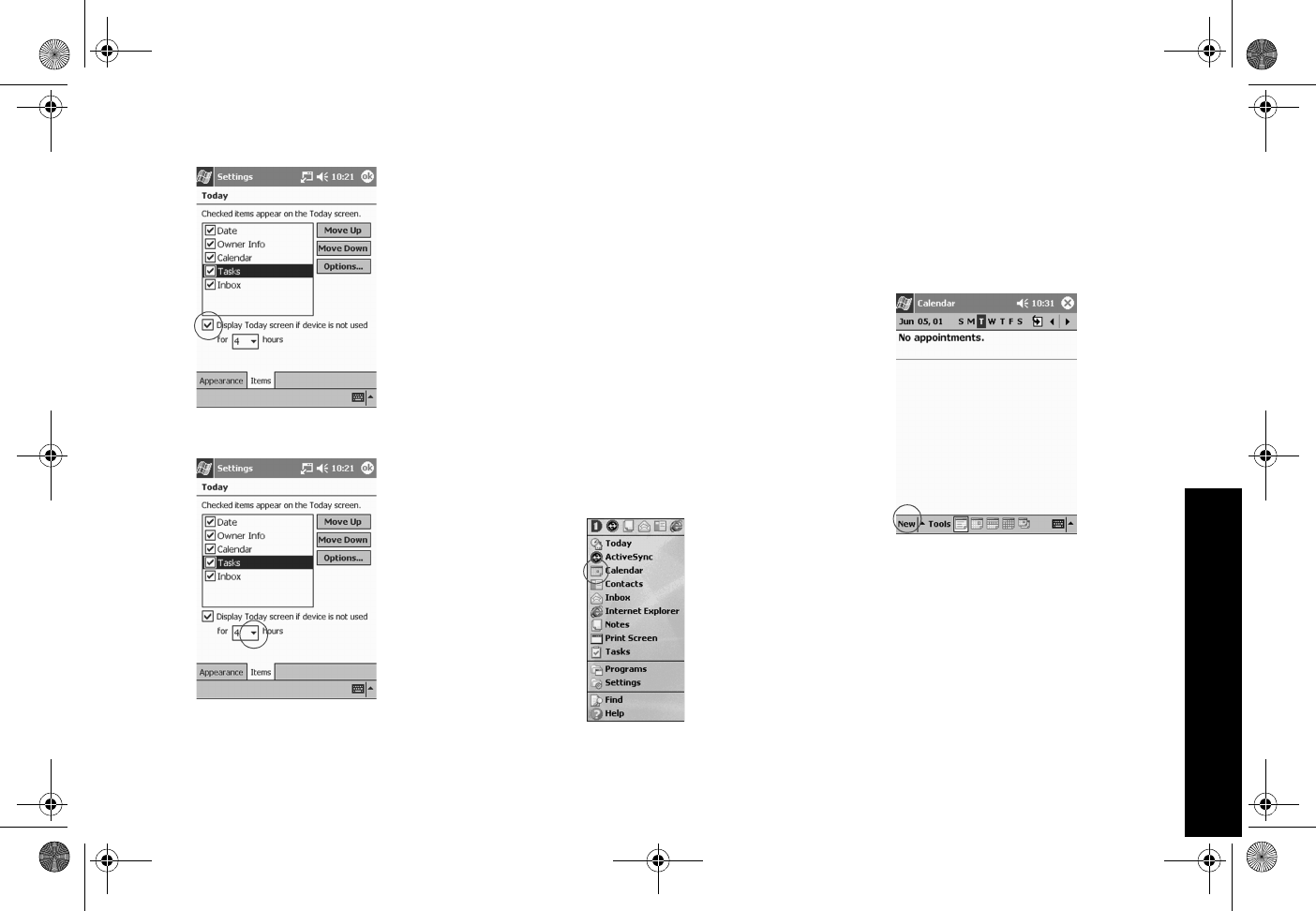
205
Använda Calendar
5Peka på Display om du vill ställa in tiden innan
fönstret Today visas
6Peka på nedpilen om du vill välja den tid som
förflyter innan fönstret Today visas
7Peka på OK
Använda Calendar
Du använder Calendar om du vill
•boka möten
•ställa in påminnelser
Visa kalendern med följande vyer:
•dagordning
•dag
•vecka
•månad
•år
Tips! Du sparar minne genom att inte ha alltför mycket
information i mötena.
Tips! Navigera snabbt till Calendar genom att trycka på
applikationsknappen för Calendar.
Visa kalendern
Som standard visas kalendern först med vyn för dagordning
där den mest detaljerade informationen om mötet visas.
1Peka på Start-menyn och välj Calendar
Boka ett möte och ställa in en påminnelse
Tips! Du sparar minne genom att inte ha alltför mycket
information i mötena.
Tips! Boka ett möte och ställ in en påminnelse i fönstret
Today.
1Peka på Start-menyn och välj Calendar
2Peka på New om du vill boka ett möte
3Ange ett ämne
GS 8x5.book Page 205 Friday, February 14, 2003 3:45 PM
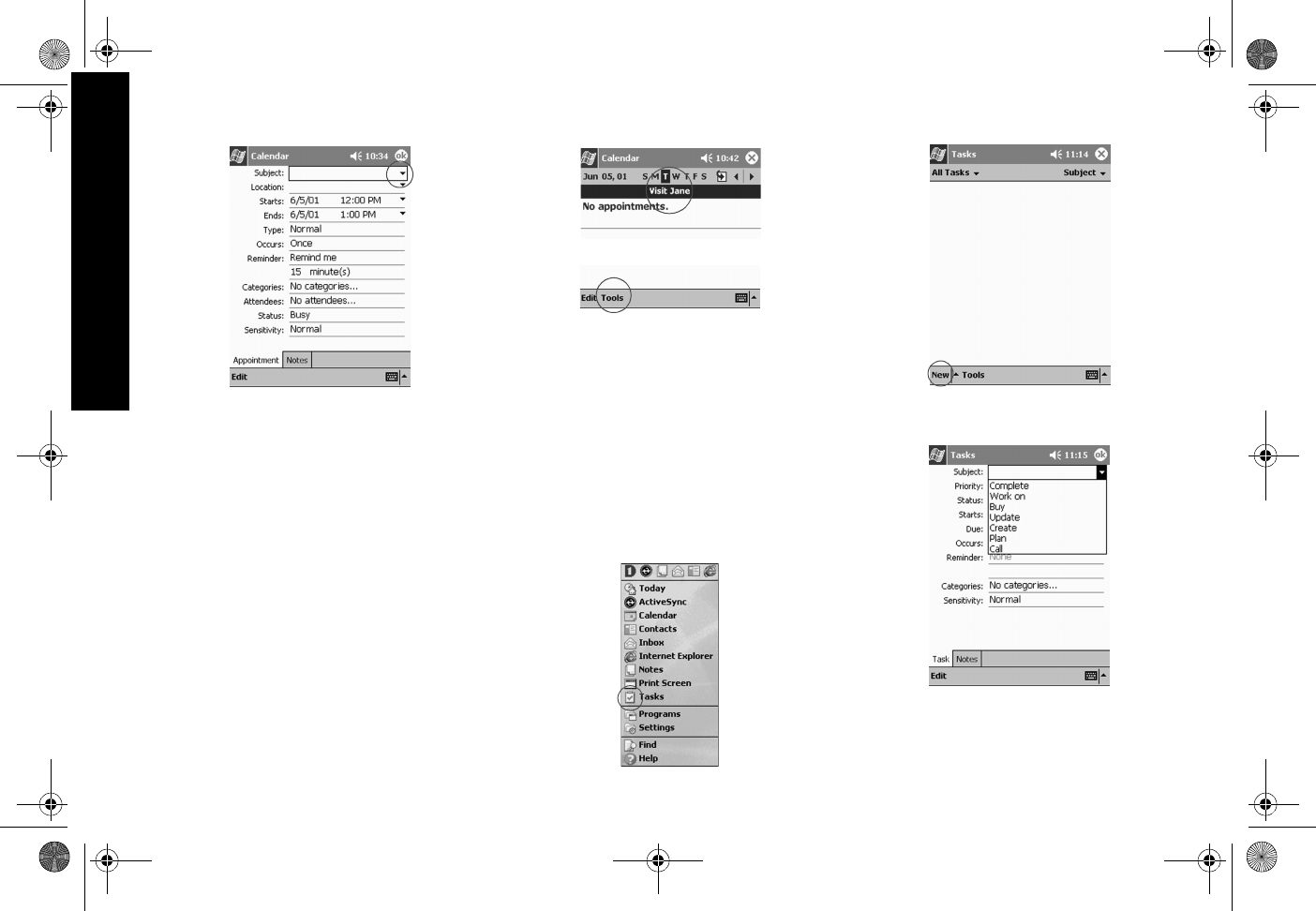
206
Använda Tasks
Peka på nedpilen om du vill välja ett fördefinierat ämne
Om du inte anger något ämne visas No subject i fältet
4Peka på en post och ange ytterligare information
Om du t ex vill boka ett möte som sträcker sig över hela
dagen pekar du på Type och sedan på All Day
Som standard ställs en påminnelse på 15 minuter in
5Peka på 15 och sedan på nedpilen om du vill ändra
tiden för påminnelsen
6Peka på minute(r) om du vill ändra tidsenheten
7Peka på OK om du vill ställa in påminnelsen och
boka mötet
Radera ett möte
Tips! Du raderar ett möte genom att peka på ett möte och
hålla kvar och välja Delete Appointment på snabbmenyn.
1Peka på Start-menyn och välj Calendar
2Peka på ett möte om du vill visa det
3Peka på Tools
4Peka på Delete Appointment
5Peka på Yes om du vill radera mötet permanent
Använda Tasks
Du använder applikationen Tasks om du vill
•skapa nya uppgifter
•radera en uppgift
Skapa en uppgift och ställa in en påminnelse
Tips! Du skapar en uppgift och ställer in en påminnelse i
fönstret Today.
1Peka på Start-menyn och välj Tasks
2Peka på New om du vill skapa en ny uppgift
3Ange ämnet
Peka på nedpilen om du vill välja ett fördefinierat ämne
Om du inte anger något ämne visas No subject i fältet
GS 8x5.book Page 206 Friday, February 14, 2003 3:45 PM

207
Använda Tasks
4Peka på en post om du vill ange ytterligare
information
Peka t ex på fältet Sensitivity och sedan på Private för att
göra en uppgift privat
5Peka på Due om du vill lägga till ett förfallodatum
för uppgiften
6Peka på Reminder och välj Remind me
7Peka på datumet för att välja när du vill bli påmind
8Peka på OK om du vill ställa in påminnelsen och
skapa uppgiften
Radera en uppgift
Tips! Du raderar en uppgift genom att peka på en uppgift
och hålla kvar och välja Delete Task på snabbmenyn.
1Peka på Start-menyn och välj Tasks
2Peka på den uppgift som du vill radera
3Peka på Tools
4Peka på Delete Task
5Peka på Yes om du permanent vill radera uppgiften
GS 8x5.book Page 207 Friday, February 14, 2003 3:45 PM
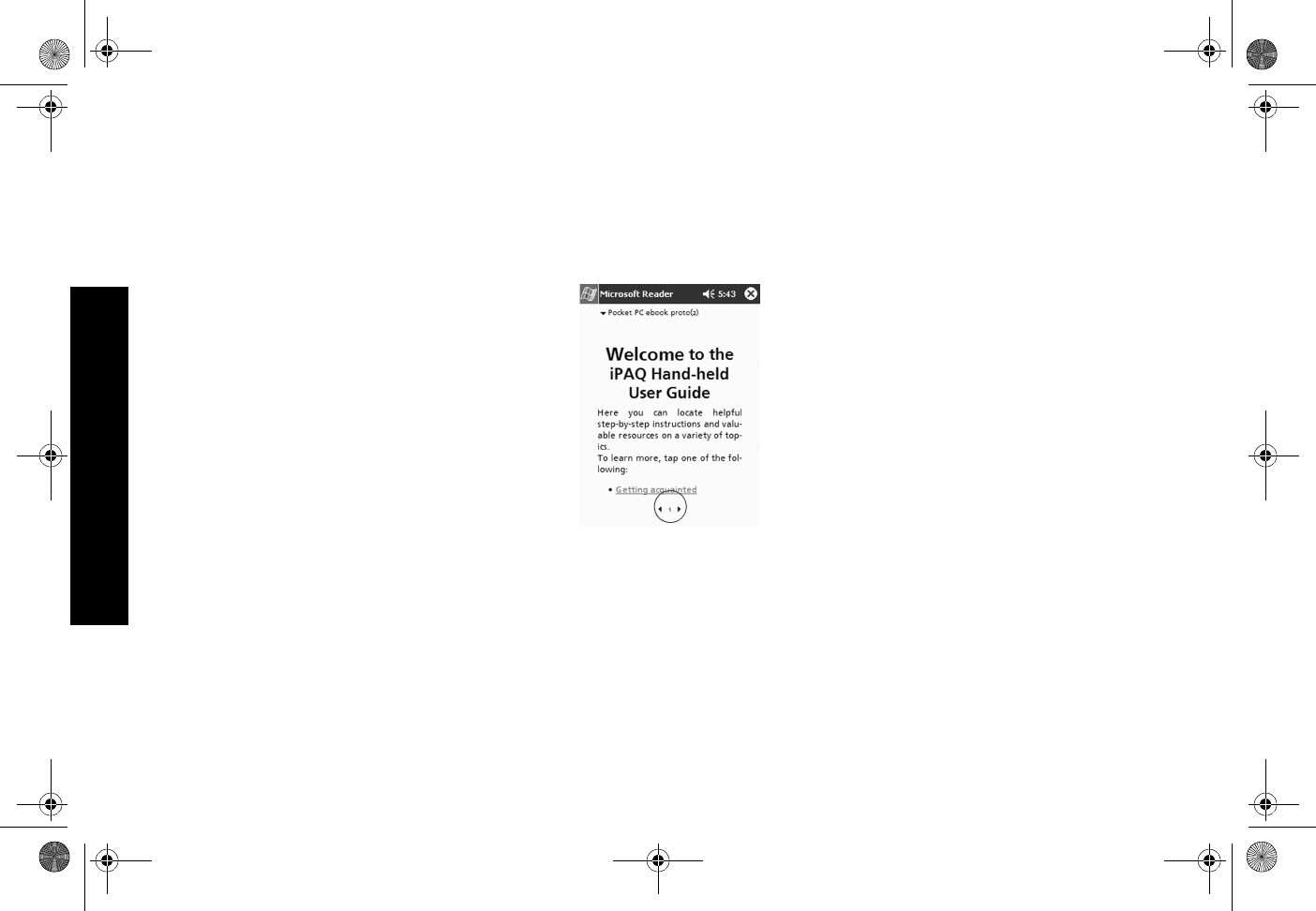
208
Använda Microsoft Reader
Använda programvara
Med applikationerna på Compaq iPAQ Pocket PC i H3900 -
serien kan du vara uppdaterad och organiserad även när du
inte arbetar på datorn.
Använda Microsoft Reader
Lägg märke till att den detaljerade handboken eBook finns
på CD-ROM-skivan och att du även kan kopiera den till
Compaq iPAQ Pocket PC.
Tips! Du kan behöva aktivera Microsoft Reader innan du
kan kopiera skyddade eBooks från Internet. Du måste ha ett
Hotmail-, MSN- eller Passport-konto för att aktivera
läsaren.
Aktivera Microsoft Reader
Kopiera skyddade eBooks genom att aktivera Microsoft
Reader.
1Anslut Compaq iPAQ Pocket PC till datorn
2Öppna Internet Explorer på datorn
3Gå till <http://das.microsoft.com/activate>
Läsa en eBook
Du kan läsa en hel eBook eller välja bestämda ämnen. Om
du stänger en eBook och senare vill öppna den, öppnas den
vid den sida som du senast läste.
1Peka på Start-menyn och välj Programs
2Peka på Microsoft Reader
3Peka på titeln för den eBook som du vill läsa
4Peka på sidnumret eller vänster och höger pilar om
du vill flytta bakåt och framåt i boken
Tips! Du hoppar till ett ämne genom att peka på en länk.
Länkar kan uppstå i hela texten eller i
innehållsförteckningen. Du återgår från en länk genom
att peka på titeln för en eBook och peka på Return.
GS 8x5.book Page 208 Friday, February 14, 2003 3:45 PM
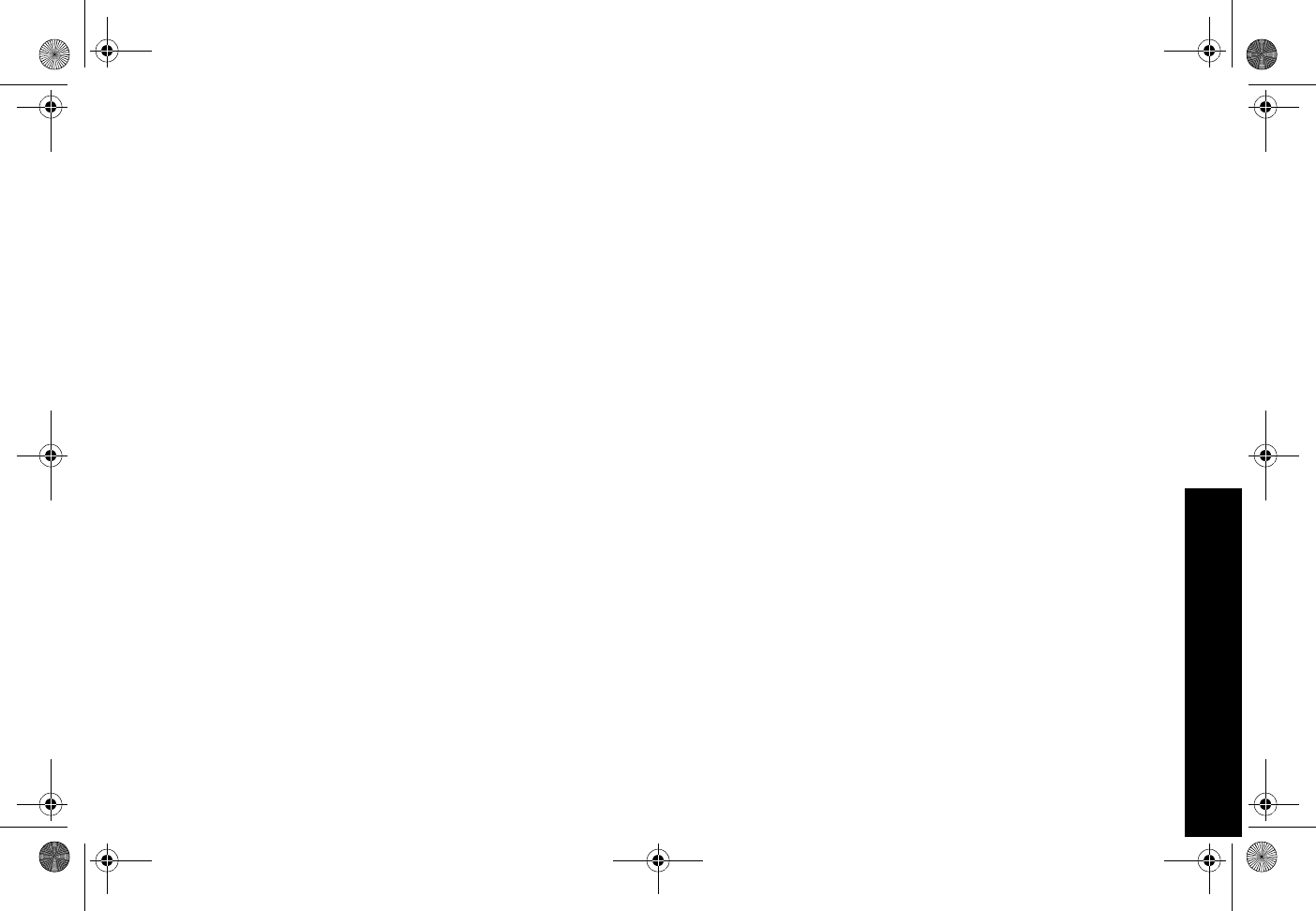
209
FCC-regler
Information från myndigheter
FCC-regler
Denna utrustning har testats och följer gränserna för en
digital enhet av klass, Part 15 i FCC-reglerna. Dessa
gränser har utformats för att ge godtagbart skydd mot
skadliga störningar när utrustningen används i hemmet.
Den här utrustningen genererar, använder och kan avge
radiofrekvenser som kan störa radiokommunikation om den
inte installeras korrekt. Det finns emellertid ingen garanti
mot att störningar inte kan inträffa i en viss situation. Om
utrustningen stör radio- eller tv-mottagningen, vilket du kan
kontrollera genom att stänga av och starta utrustningen,
måste användaren åtgärda störningen genom en eller flera
av nedanstående åtgärder:
•Rikta om eller flytta antennen
•Öka avståndet mellan utrustningen och mottagaren
•Anslut utrustningen till ett uttag i en annan krets än där
mottagaren är ansluten
•Kontakta återförsäljaren eller en radio- och tv-tekniker
om du behöver hjälp
Ändringar
Om användaren ändrar enheten på andra sätt än som uttry-
ckligen är godkänt av Compaq Computer Corporation kan
användaren förlora rätten att använda enheten.
Kablar
Anslutningar till den här enheten måste göras med skär-
made kablar med metall-RFI/EMI-kontaktkåpor för att
anslutningarna ska överensstämma med FCC-regler och
bestämmelser.
Bestämmelser för produkter märkta med
FCC-logotypen—(endast USA)
Den här enheten uppfyller kraven enligt Part 15 i
FCC-reglerna. Användningen är underställd följande två
villkor: (1) Denna enhet får inte orsaka störningar och (2)
denna enhet måste acceptera alla störningar som mottages
inklusive störningar som kan orsaka oönskad operation.
Om du har frågor angående produkten kontaktar du:
Compaq Computer Corporation
P. O. Box 692000, Mail Stop 530113
Houston, Texas 77269-2000
eller ringer 1-800-652-6672 (1-800-OK COMPAQ)
Om du har frågor angående denna FCC-deklaration kontak-
tar du:
Compaq Computer Corporation
P. O. Box 692000, Mail Stop 510101
Houston, Texas 77269-2000
eller ringer (281) 514-3333
Den här produkten identifieras med det artikel-, serie eller
modellnummer som finns på produkten.
Kanada
Den här digitala utrustningen av klass B uppfyller alla krav i
Canadian Interference-Causing Equipment Regulations.
Avis Canadien
Cet appareil numérique de la classe B respecte toutes les
exigences du Règlement sur le matériel brouilleur du
Canada.
EU
Produkter som är CE-märkta överensstämmer både med
EMC-direktivet (89/336/EEC) och Low Voltage Directive
(73/23/EEC) som har utfärdats av Europakommissionen
och om denna produkt har telekommunikationsfunktioner,
även R&TTE-direktivet (1999/5/EC).
Om dessa direktiv följs överensstämmer produkterna även
med följande europeiska normer (inom parentes står
motsvarande internationella standarder och bestämmelser):
•EN55022 (CISPR 22) - Elektromagnetisk störning
•EN55024 (IEC61000-4-2, 3, 4, 5, 6, 8, 11) -
Elektromagnetisk okänslighet
•EN61000-3-3 (IE61000-3-3) - Ledningsflimmer
•EN 60950 (IEC60950) - Produktsäkerhet
GS 8x5.book Page 209 Friday, February 14, 2003 3:45 PM
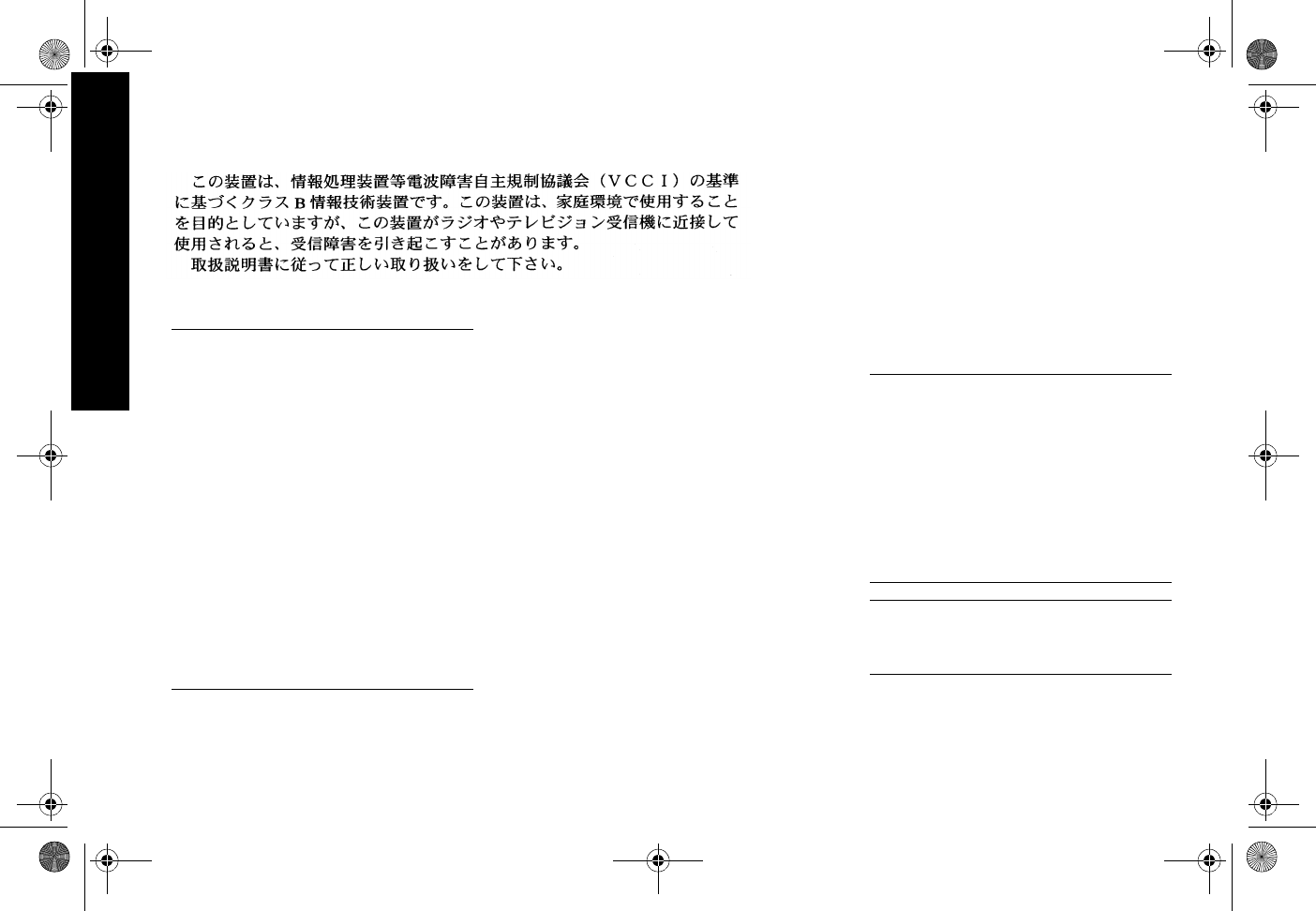
210
Batterivarning
J
Batterivarning
VAARA: : Tässä tietokoneessa on litium-polymeeri-
akku. Älä pura, murskaa, lävistä, oikosulje tai altista
tietokoneen akkua tulelle tai vedelle. Vähennät näin
mahdollisen tulipalon tai palovammojen riskiä. Ota
yhteyttä Worldwide Phone List (Puhelinnumerot eri
maissa) -luettelossa olevaan HP-huoltopalveluun tai käy
osoitteessa: http://www.compaq.com/support/
contact_compaq/worldphones.pdf, josta näet tarvittava
puhelinnumerot. Tekninen tukiasiantuntija auttaa sinua
oman alueesi HP-huoltopalvelukeskuksen löytämisessä
tai HP:n valtuuttaman huoltopalvelukeskuksen
löytämisessä alueilla, joilla ei ole HP-huoltopalve-
lukeskusta.
Kontakta en lokal HP-servicerepresentant som du hittar i
häftet med telefonnummer till HP i hela världen eller gå
till webbplatsen http://www.compaq.com/support/
contact_compaq/worldphones.pdf där telefonnummer
finns. En specialist på teknisk support hjälper dig att
hitta rätt HP Service Center i ditt område eller HP Autho-
rized Service Center i områden där det inte finns ett HP
Service
Flygsäkerhet
Flygbolaget bestämmer om det är tillåtet att använda elek-
tronisk utrustning under flygningen.
Nätsladdar
Om du inte har en nätsladd för Compaq iPAQ Pocket PC i
H3900-serien eller för ett nätdrivet tillbehör som är avsett
att användas med enheten, kan du köpa en nätsladd som är
godkänd i det land där du använder din Pocket PC.
Nätsladden måste vara avsedd för produkten och för den
spänning och strömstyrka som är angiven på produkte-
tiketten. Spänningen och strömstyrkan för sladden måste
vara större än den spänning och strömstyrka som är angi-
ven på produkten. Dessutom måste kabelns diameter minst
vara 0,75 mm 2 /18 AWG och sladdens längd vara mellan
1,5 och 2 m. Om du har frågor angående typ av nätsladd
att använda kontaktar du en lokal servicerepresentant
frånHP.
Kontakta den lokala HP- servicerepresentanten som du hit-
tar i häftet med telefonnummer till HP i hela världen eller gå
till webbplatsen http://www.compaq.com/support/
contact_compaq/worldphones.pdf där telefonnummer
finns. En specialist på teknisk support hjälper dig att hitta
rätt HP Service Center i ditt område eller HP Authorized Ser-
vice Center i områden där det inte finns ett HP Service Cen-
ter som kan hjälpa dig att åtgärda problemet.
Dra nätsladden så att man inte kan trampa på den eller
sätta föremål på eller mot den. Var särskilt försiktig med
kontakten, eluttaget och den punkt där sladden går ut från
produkten.
VARNING: Så här undviker du personskada, elstötar,
brand eller skada på utrustningen:
Ta inte bort nätsladdens jordkontakt. Jordkontakten har
en viktig säkerhetsfunktion.
Anslut utrustningen till ett jordat uttag som du lätt kan
komma åt.
Koppla bort strömmen från utrustningen genom att ta ut
nätsladden från eluttaget.
Placera inte något på nätsladdar eller kablar. Dra dem så
att man inte kan trampa eller snubbla på dem.
Dra aldrig i en sladd eller kabel. När du tar ut sladden
eller kabeln från eluttaget fattar du om kontakten.
VARNING: Minska risken för elstötar, brand eller annan
skada på utrustningen
genom att inte försöka driva datorn med någon spän-
ningskonverteringssats som säljs för annan utrustning.
Japan
GS 8x5.book Page 210 Friday, February 14, 2003 3:45 PM
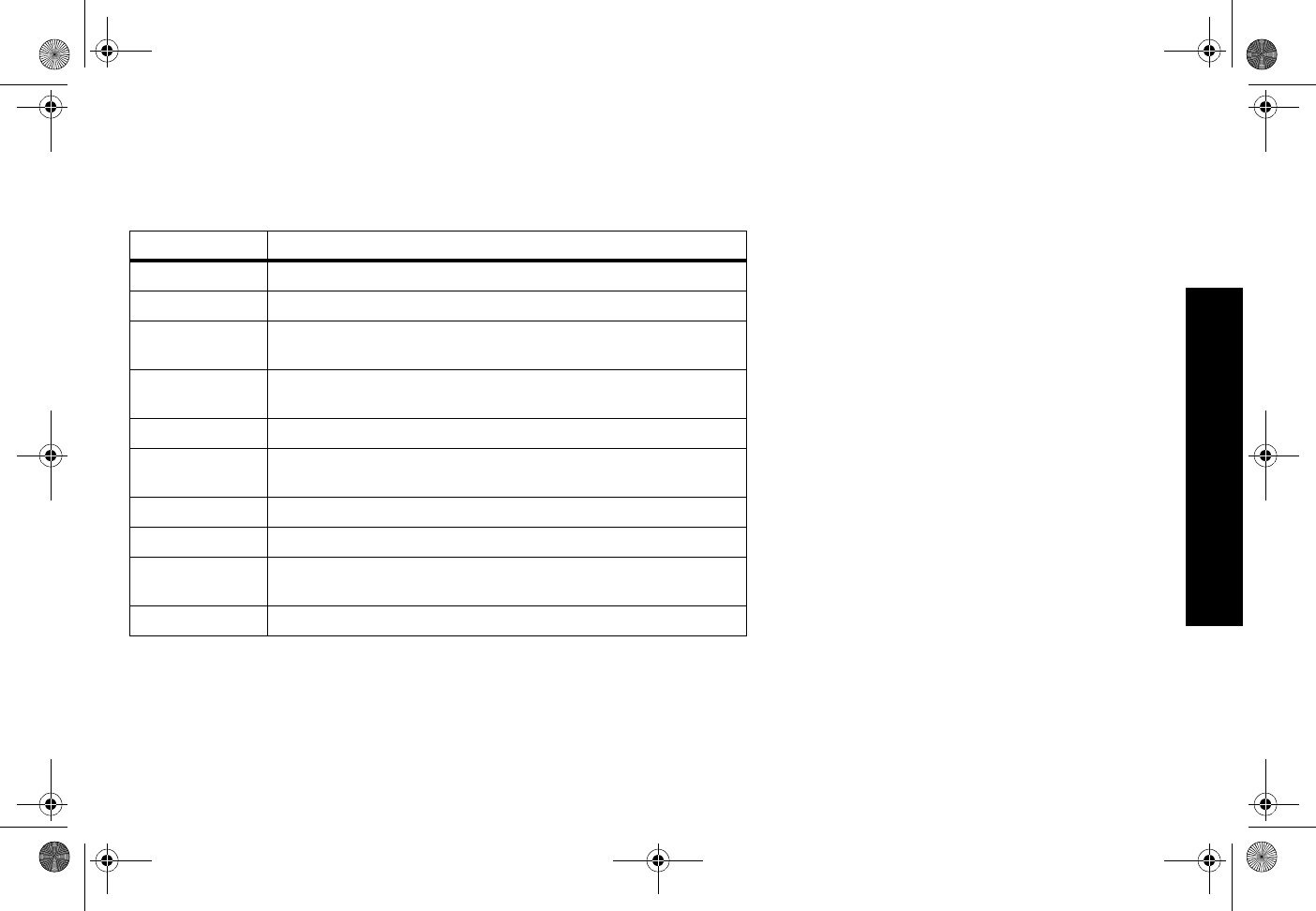
211
Systemspecifikationer
Maskinvarukrav
Systemspecifikationer
Funktion Compaq iPAQ H3900 -serien
Processor PXA250
Minne 64 MB SDRAM eller större
Bildskärm Transflektiv TFT-färgskärm, 240 X 320 pixlar, 64 K färgsupport, 0,24 mm
punktgrad
Bakgrundslampa Ljusstyrkejustering (flera nivåer), ljussensor för automatisk justering av
ljusstyrkenivå
Ljud Högtalare, 3,5 mm jack för stereohörlurar
Infrarött IrDA, dataöverföring upp till 15,2 Kb per sekund och universell fjärrkontroll för
styrning av hemunderhållningsenheter
Bluetooth Vissa modeller
Kommunikation Kommunikationsport, kontakt till Expansion Pack
Indikatorer 3-läges alarmmeddelande: blinkande grön LED, ton, snabbmeddelande. Laddning
aktiv: blinkande/fast gul LED, Bluetooth aktiv: blinkande blå LEDv
Batteri Litiumjon-polymer
GS 8x5.book Page 211 Friday, February 14, 2003 3:45 PM
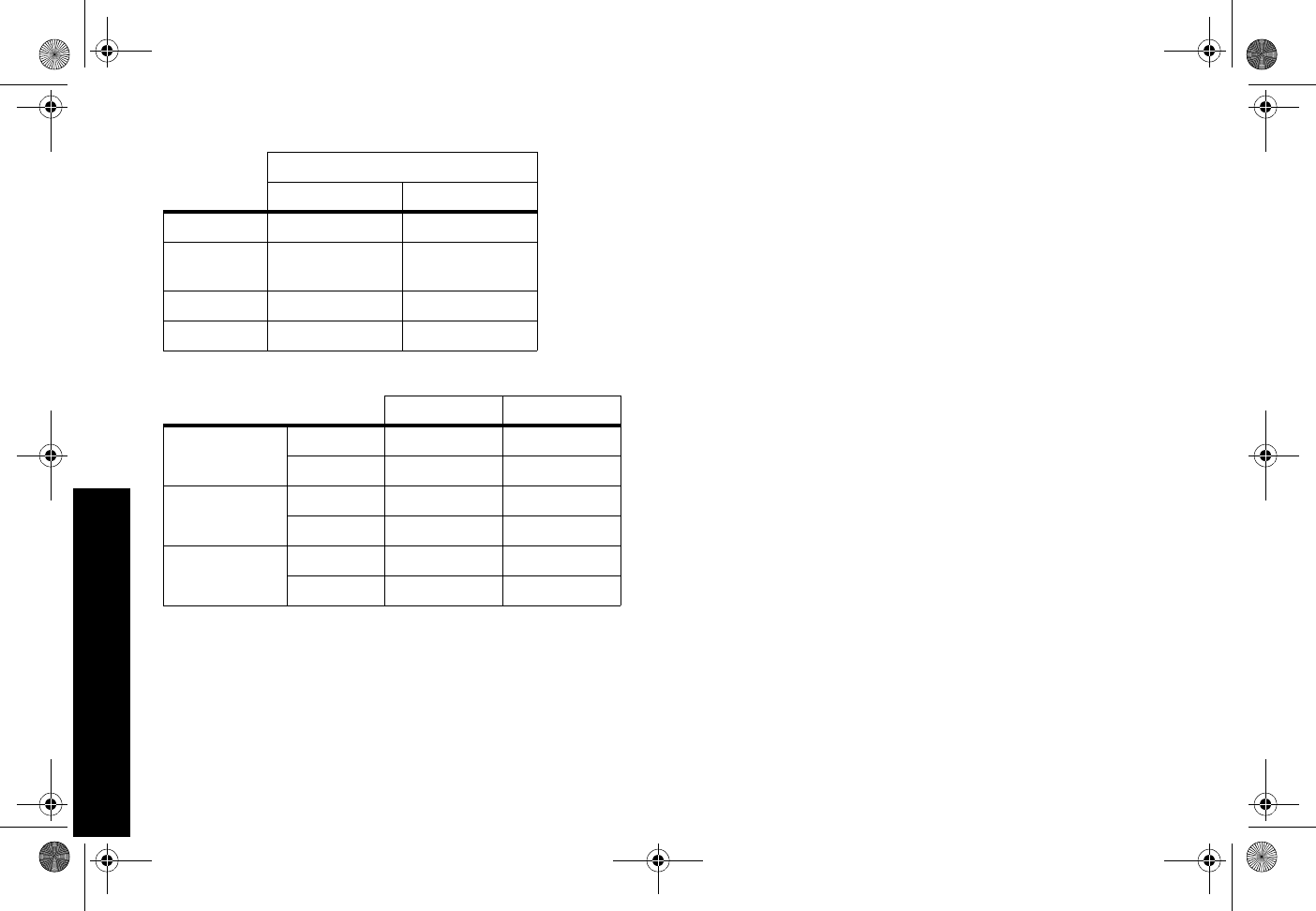
212
Fysiska specifikationer
Fysiska specifikationer
Driftmiljö
Compaq iPAQ H3900 Pocket PC
US Metriskt
Höjd 5,28 tum 134 mm
Bredd 3,30 - 3,03 tum
avsmalnande
84 - 77 mm
avsmalnande
Djup 0,63 tum 15,9 mm
Vikt 6,49 oz 184 g
US Metriskt
Temperatur Drift 32° till 104°F0° till 40°C
Ej i drift -22° till 140°F-30° till 60°C
Relativ fuktighet Drift 10 till 90% 10 till 90%
Ej i drift 10 till 90% 10 till 90%
Maximal höjd Drift 0-15 000 ft 0-4.572 m
Ej i drift 0-15 000 ft 0-4.572 m
GS 8x5.book Page 212 Friday, February 14, 2003 3:45 PM

213
Skötsel
Anvisningar om skötsel och batteri
Skötsel
Du ser till att Compaq iPAQ Pocket PC i H3900 -serien är i
gott skick och fungerar genom att följa nedanstående
anvisningar:
•Utsätt inte Compaq iPAQ Pocket PC för alltför mycket
fukt och extrema temperaturer eller för vätskor eller
nederbörd.
•Placera inte något ovanpå Compaq iPAQ Pocket PC så
förhindrar du skada på skärmen.
•Förvara Compaq iPAQ Pocket PC i ett skyddande fodral
när du inte använder den.
•Rengör Compaq iPAQ Pocket PC genom att torka
skärmen och utsidan med en mjuk trasa som har fuktats
med enbart vatten.
•Undvik att utsätta Compaq iPAQ Pocket PC för direkt
solljus eller stark ultraviolett strålning under längre
tidsperioder. Undvik även att skrapa skärmens yta och
slå den mot hårda objekt.
•Använd bara pekdonet som hör till Compaq iPAQ
Pocket PC annars kan du skrapa skärmen.
Batterianvisningar
Beroende på den typ av batteri som används
i Compaq iPAQ Pocket PC, följer du de
lokala bestämmelserna om kassering av
Compaq iPAQ Pocket PC. Du kan få
information av din Compaq-leverantör om
lokala bestämmelser och/eller om det finns något särskilt
batterihanteringsprogram.
Compaq iPAQ Pocket PC ska inte kastas tillsammans med
vanliga hushållssopor. Lämna den på någon allmän
uppsamlingsplats eller returnera den till Compaq, en
auktoriserad Compaq-partner eller -agent.
I Nordamerika kastar du Compaq iPAQ Pocket PC genom
att utnyttja Compaqs batteriåtervinningsprogram. Du får en
frankerad påse med adress till en återvinningsanläggning
där metallerna återvinns.
På nedanstående webbplats finns information om hur du
kastar batterier.
Obs! Webbadressen nedan är versalkänslig. Skriv exakt
som nedan. http://cybrary.inet.cpqcorp.net/ARCHIVE/
ADVISORIES/SERVICE/A424usc.html
SE UPP!: Spraya inte vätska direkt på skärmen och låt
inte vätska droppa in i Compaq iPAQ Pocket PC, det
minskar risken för elstötar eller skada på de interna
komponenterna. Om du använder tvål eller andra
rengöringsprodukter på skärmen, kan den missfärgas
och skadas.
GS 8x5.book Page 213 Friday, February 14, 2003 3:45 PM

214
Sakregister
A
Alternativ, ändra
Ordförslag 196
Ange information 195
Konvertera skrift till text 198
Med Block Recognizer 197
Med pekdon och Letter Recognizer 197
Med pekdon och Transcriber 197
Rita på skärmen 198
Skriva på skärmen 198
Anpassa
Applikationsknappar 195
Fönstret Today 204
Utseende på Calendar 205
Anslut
Nätadapter 188
Ansluta
Universalhållare 188
Använda fönstret Today 203
Applikationer
Anpassa knappar 195
Öppna 192
Stänga 192
Ändra
Bakgrundsljusstyrka 190
Information i fönstret Today 203
Visning av Calendar 205
B
Bakgrundslampa 190
Bakgrundslampa, ändra ljusstyrka 190
Block Recognizer 197
Boka
Möte 205
Möteskallelse 206
C
Calendar
Ändra visning 205
Anpassa utseende 205
Visa 205
D
Datum, ställa in 194
E
eBook
Läsa med Microsoft Reader 208
F
Fönstret Today
Anpassa utseende 204
Ändra information i 203
Skapa information i 203
G
Gränssnitt, navigera 191
H
Hållare 188
I
Illustration över framsidan 186
Illustration över undersidan 187
Illustrationer
Framsidan 186
Ovansidan 186
Undersidan 187
Information, ange 195
J
Justera skärmen 191
K
Kalender 205
Kategorisera
Möten 206
Knappar, anpassa 195
Kontakter 201
Redigera 202
Skapa 201
Visa 202
Konvertera skrift till text 198
Kundsupport 185
L
Ladda Pocket PC 188
Letter Recognizer 197
Läsa
eBook 208
M
med 188
Microsoft Reader 208
Läsa eBook 208
GS 8x5.book Page 214 Friday, February 14, 2003 3:45 PM
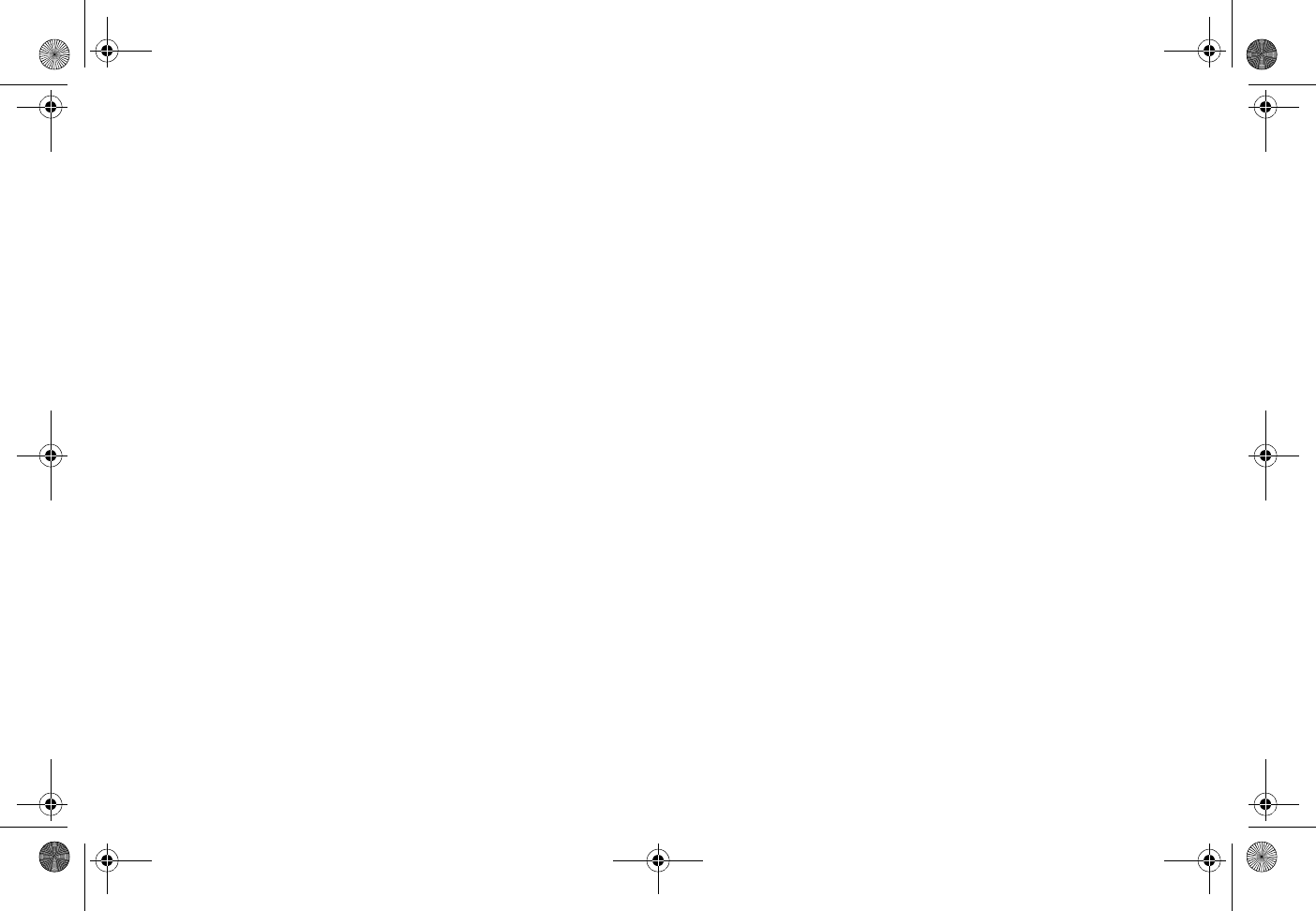
215
Möten 205
Boka 205
Kategorisera 206
Radera 206
Ställa in påminnelse 205
Möteskallelse 206
N
Nätadapter 188
Navigera i gränssnitt 191
O
Ordförslag, ändringsalternativ 196
Ovansidan 186
Öppna
Applikationer 192
P
Påminnelse, ställa in 206
Påminnelser 205, 206
Pekdon 197
R
Radera
Möten 206
Uppgift 207
Redigera
Kontakt 202
Rita på skärmen 198
S
Skapa
Information, i fönstret Today 203
Kontakt 201
Uppgift 206
Skicka
Möteskallelse 206
Skrift, konvertera till text 198
Skriva
Med pekdon och Block Recognizer 197
Med pekdon och Letter Recognizer 197
Med pekdon och Transcriber 197
Med skärmens tangentbord 197
På skärmen 198
Sortera uppgifter 207
Ställa in
Datum 194
Mötespåminnelse 205
Tid, besöka plats 194
Tid, hem 193
Uppgiftspåminnelse 206
Stänga applikationer 192
Ström
Nätadapter 188
På och av 189
Tillhandahålla 188
Universalhållare 188
Support 185
Synkronisera
Datorn 189
T
Tangentbord på skärmen 197
Tid
Ställa in för annan plats 194
Ställa in för hemma 193
Transcriber 197
U
Universalhållare 188
Uppgift 206
Radera 207
Skapa 206
Sortera 207
Utbyta information
Med datorn 189
V
Visa
Calendar 205
Kontakter 202
GS 8x5.book Page 215 Friday, February 14, 2003 3:45 PM